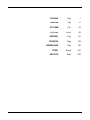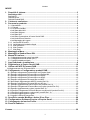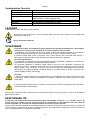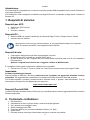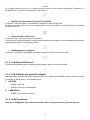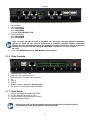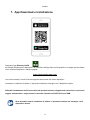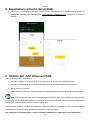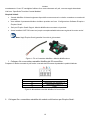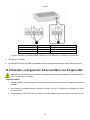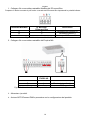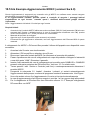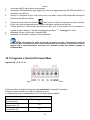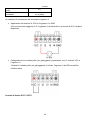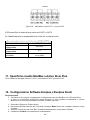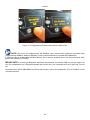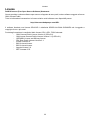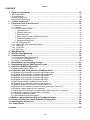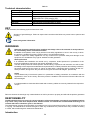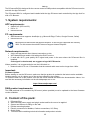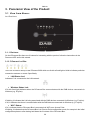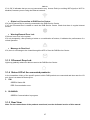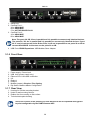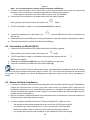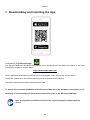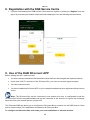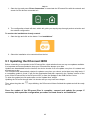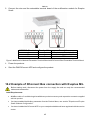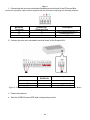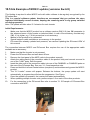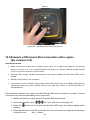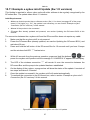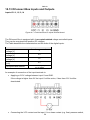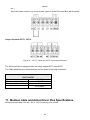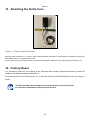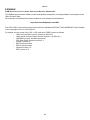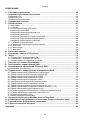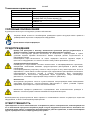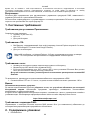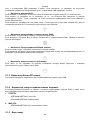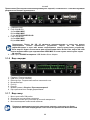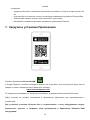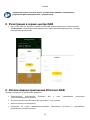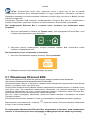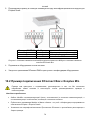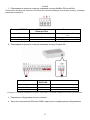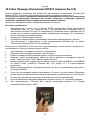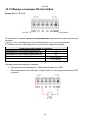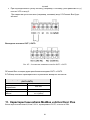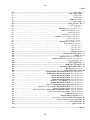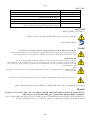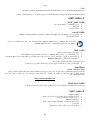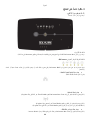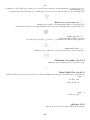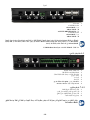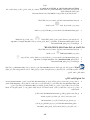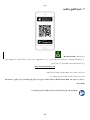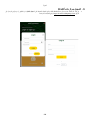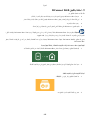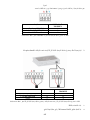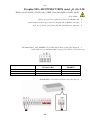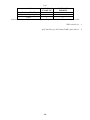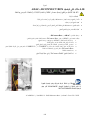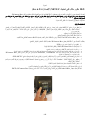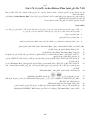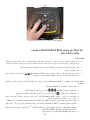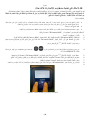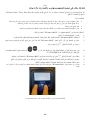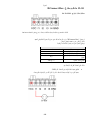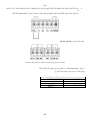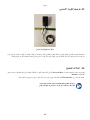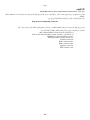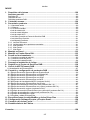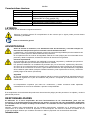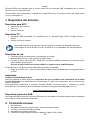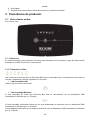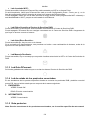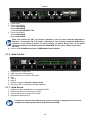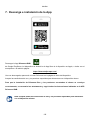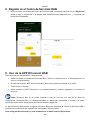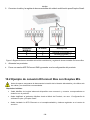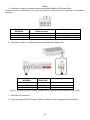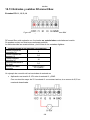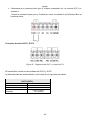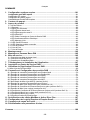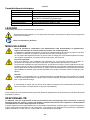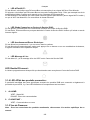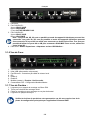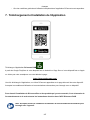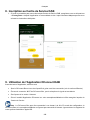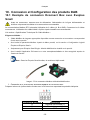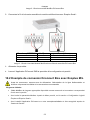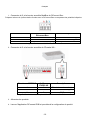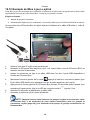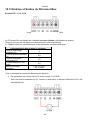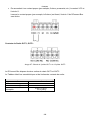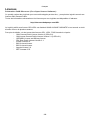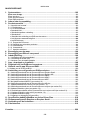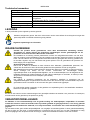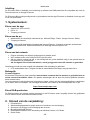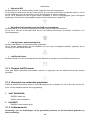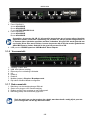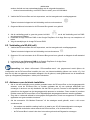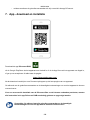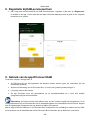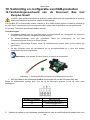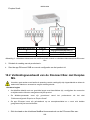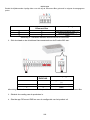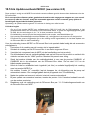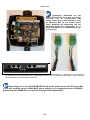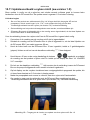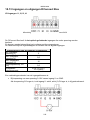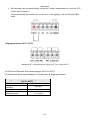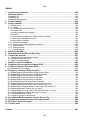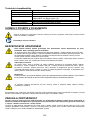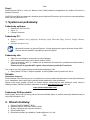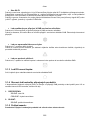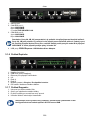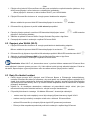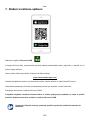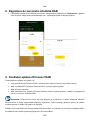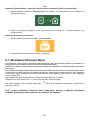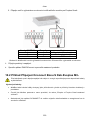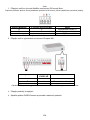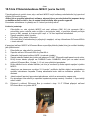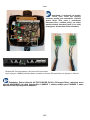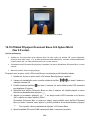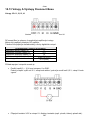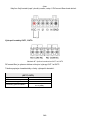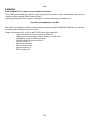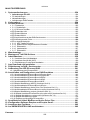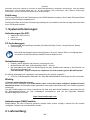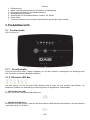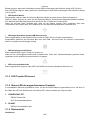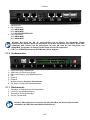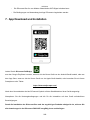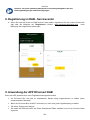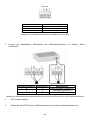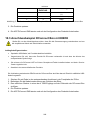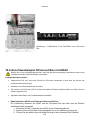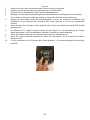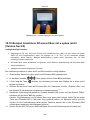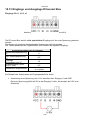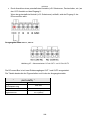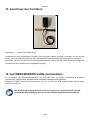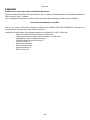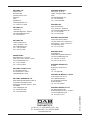GUIDA DCONNECT BOX
DCONNECT BOX GUIDE
РУКОВОДСТВО К DCONNECT BOX
زﺎﮭﺟ لﯾﻟدDCONNECT BOX
GUÍA DCONNECT BOX
GUIDE DCONNECT BOX
GIDS DCONNECT BOX
DCONNECT BOX GUIDE
ANLEITUNG DCONNECT BOX
DCONNECT BOX
DCONNECT BOX (v.2.0)

ITALIANO
Pag.
1
ENGLISH
Pag.
33
РУССКИЙ
Cтр.
63
ﺔ ﺤ ﻔ ﺼ ﻟ ا
95
ESPAÑOL
Pág.
127
FRANÇAIS
Page
159
NEDERLANDS
Pag.
190
ČESKY
Strana
221
DEUTSCH
Seite
252

ITALIANO
1
INDICE
1. Requisiti di sistema .................................................................................................... 3
Requisiti per APP............................................................................................................................................. 3
Requisiti PC ........................................................................................................................................................ 3
Requisiti di rete ................................................................................................................................................... 3
Requisiti Prodotti DAB ....................................................................................................................................... 3
2. Contenuto confezione ................................................................................................ 3
3. Panoramica prodotto .................................................................................................. 4
3.1 Vista dall'Alto ............................................................................................................................................... 4
3.1.1 Pulsanti ..................................................................................................................................................... 4
3.1.2 DConnect Led Bar .................................................................................................................................. 4
• Led Stato della LAN ................................................................................................................................... 4
• Led Stato Wireless .................................................................................................................................... 4
• Led Stato Wi-Fi .......................................................................................................................................... 4
• Led Globo Connessione al Centro Servizi DAB .................................................................................... 5
• Led Avviso/Errore Generico ..................................................................................................................... 5
• Led Messaggio da Leggere ...................................................................................................................... 5
3.1.3. Led Goccia DConnect ........................................................................................................................... 5
3.1.4 Led di status dei prodotti collegati ....................................................................................................... 5
3.1.5 Vista Posteriore ...................................................................................................................................... 5
3.1.6 Vista Frontale .......................................................................................................................................... 6
3.1.7 Vista Retro ............................................................................................................................................. 6
4. Montaggio a Muro ....................................................................................................... 7
5. Montaggio a Quadro Barra DIN ................................................................................. 7
6. Messa in funzione ....................................................................................................... 7
6.1 Collegamento tramite cavo di rete LAN .................................................................................................. 7
6.2 Collegamento tramite WLAN (Wi-Fi) ....................................................................................................... 8
6.3 Consigli installazione ideale ...................................................................................................................... 8
7. App Download e Installazione ................................................................................... 9
8. Registrazione al Centro Servizi DAB ....................................................................... 10
9. Utilizzo dell’APP DConnect DAB ........................................................................................11
9.1 Aggiornamento del DConnect BOX ........................................................................................................ 11
10. Collegamento e Configurazione prodotti DAB ..............................................................11
10.1 Esempio collegamento Dconnect Box con Evoplus Small ................................................................. 12
10.2 Esempio collegamento DConnect Box con Evoplus M/L ................................................................... 13
10.3 Esempio collegamento DConnect Box con EBOX .............................................................................. 15
10.4 Esempio collegamento DConnect Box con ADAC .............................................................................. 16
10.5 Esempio collegamento DConnect Box con MCE ................................................................................ 17
10.5 bis Esempio Aggiornamento MCE/C (versioni Sw 6.X) ...................................................................... 18
10.6 Esempio collegamento DConnect Box con AD plus ........................................................................... 19
10.7 Esempio Aggiornamento Active Driver Plus (versioni Sw 1.X) .......................................................... 21
10.8 Esempio Collegamento DConnect Box con e.sybox (versioni Sw 5.X)............................................ 22
10.9 Esempio Aggiornamento e.sybox (versioni Sw 4.X)............................................................................ 23
10.10 Esempio Collegamento DConnect Box con e.sybox mini3 (versioni Sw 2.X) ............................... 24
10.11 Esempio Aggiornamento e.sybox mini3 (versioni Sw 1.X) ............................................................... 25
10.12 Esempio Aggiornamento e.sylink ......................................................................................................... 26
10.13 Ingressi e Uscite DConnect Box ........................................................................................................... 27
11. Specifiche cavetto ModBus e Active Diver Plus ............................................................29
12. Configurazione Software Evoplus e Evoplus Small .....................................................29
13. Collegamento del nucleo Ferrite ........................................................................................31
14. Reset di Fabbrica....................................................................................................................31
Licenze .............................................................................................................................................32

ITALIANO
2
Caratteristiche Tecniche
Alimentazione
12 V
Corrente
1,5 A
Grado Protezione
IP20
Wi-Fi e BT
Supporto 802.11 b/g/n, WPA-PSK/WPA2-PSK encryptions
Supporto BLE 4.2 (solo versione 2.0)
Ethernet
Conforme agli standard IEEE802.3 10Base-T e 100Base-TX
Wireless
DAB Wireless Communication 2.4GHz
Certificazioni
CE, EAC, FCC, ICASA
LEGENDA
Nella trattazione sono stati usati i seguenti simboli:
Situazione di pericolo generico. Il mancato rispetto delle prescrizioni che lo seguono può causare danni
alle persone e alle cose.
Note e Informazioni Generali
AVVERTENZE
Prima di procedere all’installazione leggere attentamente questa documentazione e fare sempre
riferimento ai manuali di ogni prodotto da connettere tramite il DConnect Box.
L’installazione ed il funzionamento dovranno essere conformi alla regolamentazione di sicurezza del
paese di installazione del prodotto. Tutta l’operazione dovrà essere eseguita a regola d’arte.
Il mancato rispetto delle norme di sicurezza, oltre a creare pericolo per l’incolumità delle persone e
danneggiare le apparecchiature, farà decadere ogni diritto di intervento in garanzia.
Personale Specializzato
È consigliabile che l’installazione venga eseguita da personale competente e qualificato, in possesso dei
requisiti tecnici richiesti dalle normative specifiche in materia.
Per personale qualificato si intendono quelle persone che per la loro formazione, esperienza ed
istruzione, nonché le conoscenze delle relative norme, prescrizioni provvedimenti per la prevenzione
degli incidenti e sulle condizioni d
i servizio, sono stati autorizzati dal responsabile della sicurezza
dell’impianto ad eseguire qualsiasi necessaria attività ed in questa essere in grado di conoscere ed
evitare qualsiasi pericolo. (IEC 60730).
Sicurezza
L
’utilizzo è consentito solamente se l’impianto elettrico è contraddistinto da misure di sicurezza secondo
le Normative vigenti nel paese di installazione del prodotto. Verificare che il DConnect Box
non abbia
subito danni.
E’ indispensabile verificare che tutti i conduttori e cavi accessori risultino correttamente inseriti nei relativi
morsetti estraibili o porte dedicate,
Una mancata osservanza delle avvertenze può creare situazioni di pericolo per le persone o le cose e far decadere la
garanzia del prodotto.
RESPONSABILITA’
Il costruttore non risponde del buon funzionamento delle elettropompe, accessori o di eventuali danni da
queste provocati, qualora le stesse vengano manomesse, modificate e/o fatte funzionare fuori dal campo di
lavoro consigliato o in contrasto con altre disposizioni contenute in questo manuale.
Declina inoltre ogni responsabilità per le possibili inesattezze contenute nel presente manuale istruzioni, se dovute ad
errori di stampa o di trascrizione. Si riserva il diritto di apportare ai prodotti quelle modifiche che riterrà necessarie od
utili, senza pregiudicarne le caratteristiche essenziali.

ITALIANO
3
Introduzione:
Il DConnect BOX è progettato per il controllo remoto dei prodotti DAB compatibili con il servizio DConnect e
con la App DConnect.
Il DConnect Box viene configurato e installato con l'App DConnect e comandato via App stesso o tramite un
Browser PC.
1. Requisiti di sistema:
Requisiti per APP:
• Android ≥ 6 (API level 23)
• IOS ≥ 12
• Accesso a Internet
Requisiti PC:
• Browser WEB che supporti JavaScript (es. Microsoft Edge, Firefox, Google Chrome, Safari)
• Accesso alla rete internet
Microsoft© ha reso noto che Internet Explorer 10 verrà supportato soltanto fino a gennaio
2020. Per questo la webAPP non supporta Internet Explorer
Requisiti di rete:
• Connessione diretta a Internet attiva e permanente sul posto.
• Modem/Router WiFi e/o LAN con servizio DHCP attivo.
• In caso di utilizzo via WiFi, Segnale WiFi con buona qualità e potenza nella zona in cui è installato il
DConnect Box.
Qualora il segnale fosse deteriorato è suggerito l'utilizzo di Wifi Extender.
E' consigliato l'utilizzo della connessione cablata LAN ove possibile.
1. Cavo di rete UTP cat 6. Tenere a mente che il cavo di rete non può essere più lungo di 100m.
Importante:
Firmware Update/Aggiornamenti:
Prima di iniziare a utilizzare il DConnect assicurarsi che il prodotto sia aggiornato all'ultima versione
disponibile. Gli aggiornamenti ti garantiscono una migliore fruibilità dei servizi offerti dal prodotto.
Per sfruttare appieno il prodotto, consulta anche il manuale online, e guarda i video dimostrativi. Trovi le
informazioni necessarie sul sito dabpumps.com oppure su:
https://internetofpumps.com/
Requisiti Prodotti DAB:
I prodotti DAB da controllare tramite il DConnect (ove possibile) devono essere aggiornati all’ultima versione
firmware disponibile.
2. Contenuto confezione:
1. DConnect Box.
2. Alimentatore da muro e plugin socket e nucleo ferrite da applicare.
3. Viti e tasselli per montaggio a muro.
4. Staffa montaggio barra DIN.
5. Connettori elettrici per connessioni Modbus,Canbus, I/O, Relè.
6. Quick Guide.
7. Etichetta tecnica contenente informazioni tecniche e revisione del prodotto

ITALIANO
4
3. Panoramica Prodotto:
3.1 Vista dall'Alto:
Posizioni Led
3.1.1 Pulsanti:
Sul DConnect Box sono presenti 2 pulsanti per interagire con il prodotto seguire le istruzioni indicate nell’APP
Dconnect e in questo manuale.
3.1.2 DConnect Led Bar:
Sono presenti 6 led sulla parte superiore del DConnect BOX che si illuminano fissi o lampeggiano per
segnalare particolari stati di connessioni o eventi. Nello specifico:
•
Led Stato della LAN:
Indica se è connesso alla rete LAN.
• Led Stato Wireless:
Se Acceso fisso Indica quando il DConnect Box comunica con i dispositivi DAB connessi via Wireless (es.
E.syline).
Se Lampeggia indica che è in corso l’associazione con i dispositivi DAB connessi via Wireless (es. E.syline).
Se Spento indica che non c’è alcuna l’associazione con i dispositivi DAB connessi via Wireless (es. E.syline).
• Led Stato Wi-Fi:
Se Acceso indica che il DConnect Box è collegato via WiFi ad un Access Point.
Se Lampeggia, indica che il DConnect Box è in modalità Configurazione Punto - Punto, ad es. in fase di
configurazione iniziale oppure dopo aver premuto i 2 pulsanti del DConnect Box.

ITALIANO
5
Se è Spento indica che non si è collegati ad alcun Access Point (nessun segnale WiFi esistente) o è
disabilitato il Wi-Fi,
perché si sta usando la rete Ethernet.
• Led Globo Connessione al Centro Servizi DAB:
Se Acceso, il DConnect Box è correttamente collegato al Centro Servizi DAB.
Se Spento il DConnect Box non riesce a raggiungere il Centro Servizi DAB. Controllare che ci sia un regolare
accesso a Internet.
• Led Avviso/Errore Generico:
Se Acceso fisso è presente un errore nel sistema.
Se Acceso solo temporaneamente, in seguito alla pressione di un pulsante o di una combinazione di pulsanti,
segnala l’esecuzione di un’operazione critica.
• Led Messaggio da Leggere:
Se acceso è presente un messaggio visionabile tramite APP o dal Centro Servizi DAB.
3.1.3 Led Goccia DConnect:
Si illumina gradualmente ogni qualvolta vengono spediti i dati al Centro Servizi DAB.
3.1.4 Led di Status dei prodotti collegati:
Nelle immediate vicinanze delle porte specifiche cui sono collegati i prodotti DAB e anche vicino la porta I/O,
è presente un led di stato il cui comportamento è:
1. ACCESO:
VERDE: Stato OK.
ROSSO: Errore di Comunicazione
2. LAMPEGGIA:
VERDE: Comunicazione in corso
3.1.5 Vista Posteriore:
Nota: Per i collegamenti dei prodotti menzionati, vedere l’apposita sezione di questo manuale

ITALIANO
6
1. Porta Seriale.
2. Porta CAN-BUS1:
A per ADAC/MCE.
B per ADAC/MCE.
C per ACTIVE DRIVER PLUS.
3. Porta CAN-BUS2:
A per ADAC/MCE.
B per ADAC/MCE.
Nota: Le porte 2A, 2B, 2C sono in parallelo ed è possibile collegare soltanto dispositivi
identici. Le porte 3A, 3B, sono in parallelo ed è possibile collegare soltanto dispositivi
identici. Se viene utilizzata la porta 2C per collegare un Active Driver Plus, non sarà possibile
utilizzare le porte 2A o 2B per collegare ADAC/MCE. Utilizzare in tal caso le porte
3A o 3B.
4. Porte USB: EBOX/Espansioni: USB Modbus Slave Adapter.
3.1.6 Vista Frontale:
1. Alimentazione / Power Jack.
2. USB Host (solo alimentazione).
3. Porta Ethernet: Collegamento cavo LAN.
4. I/O.
5. Relè A.
6. Relè B.
7. Modbus (master): Evoplus / AntiIncendio.
8. Dip Switch: Configurazione Modbus Master.
3.1.7 Vista Retro:
1. Alloggio per staffa montaggio Barra DIN.
2. Fori per tasselli montaggio al muro.
3. Piedini di gomma per montaggio su piano.
4. Alloggio targhetta tecnica.
Verificare la revisione del prodotto in possesso perché sarà richiesto in fase di
configurazione punto-punto dall’APP DConnect DAB

ITALIANO
7
4. Montaggio a Muro:
Rimuovere la cornice frontale del DConnect Box applicando una lieve forza.
Ai quattro angoli del prodotto sono visibili 4 incisioni nella plastica.
Colpirli delicatamente con un punzone o altro idoneo strumento appuntito per liberare il foro.
Segnare con una matita il muro in corrispondenza dei quattro fori creati.
Procedere come da norma alla foratura e all’assicurare il DConnect Box ai tasselli da muro.
5. Montaggio a Quadro Barra DIN:
Avvitare l’apposita staffa fornita a corredo nella parte inferiore del DConnect Box per garantire un facile
montaggio alla barra DIN del quadro.
6. Messa in funzione:
Selezionare una delle seguenti opzioni di collegamento.
6.1 Collegamento tramite cavo di rete LAN
Nota: L'utilizzo della connessione cablata via Ethernet è quella consigliata.
1. Collegare un cavo di rete al DConnect Box nell'apposita porta LAN situata sul lato frontale e

ITALIANO
8
assicurarsi che l'altra estremità sia collegata ad una presa di rete con i seguenti requisiti:
◦ Connessione a Internet Attiva, con servizio DHCP attivo, porta 10/100 Mbit/s.
2. Collegare il DConnect Box alla presa di corrente con l'alimentatore in dotazione.
Durante l'avvio il led Connessione Centro Servizi lampeggia.
3. Il DConnect Box è pronto all'utilizzo dopo circa 90 sec dall'avvio.
4. Se correttamente collegato si accenderanno il Led Verde LAN e il led Connessione Centro
Servizi DAB.
5. Scaricare dal proprio smartphone o tablet l'App Dconnect DAB dal Google PlayStore o App Store.
6. Seguire le istruzioni riportate nell'App DConnect DAB.
6.2 Collegamento tramite WLAN (Wi-Fi)
1. Collegare il DConnect Box alla presa di corrente con l'alimentatore in dotazione.
Durante l'avvio il led connessione al Centro Servizi lampeggia.
2. Il DConnect Box è pronto all'utilizzo dopo circa 90 sec dall'avvio e il led stato WiFi.
lampeggia.
3. Scaricare l'App DConnect DAB dal Google PlayStore o App Store.
4. Seguire le istruzioni riportate nell'APP DConnect DAB.
Nota: La rete Wi-Fi locale “DConnectBox-xxxxx” generata in fase di configurazione dal DConnect Box
non dispone di una connessione a internet (solo per versione 1.0). Quindi può accadere che il vostro
dispositivo si disconnetta in modo fortuito. Se dovesse accadere si consiglia di disattivare la relativa opzione
sul vostro dispositivo (smartphone / tablet).
6.3 Consigli Installazione Ideale:
• Se si vuole stabilire una connessione via Wi-Fi fra il DConnect Box e l'Access Point/Antenna,
posizionare il DConnect Box in maniera tale che possa ricevere un segnale Wi-Fi ottimo nei pressi
della sua installazione, in caso contrario si possono installare WiFi Repeater per potenziare il segnale
proveniente dall'Access Point/Antenna e andrebbero posizionati idealmente al centro fra il DConnect
Box e l'Access Point/antenna più vicino.
• Assicurarsi di rispettare una distanza sufficiente da potenziali sorgenti di interferenza come
microonde o dispositivi elettrici con grandi strutture metalliche.
• Se si utilizza l’accessorio a catalogo “Kit Modem DConnect”, assicurarsi che
◦ il modem sia alimentato stabilmente e che riesca a ricevere il segnale Internet 3G-4G
◦ sia posizionato nello stesso locale tecnico o nelle vicinanze del DConnect Box.
◦ il DConnect Box riesca a ricevere il suo segnale WiFi fornito dal modem
◦ Si rispettino i termini e le condizioni d’uso indicati nell’App DConnect

ITALIANO
9
7. App Download e Installazione
Scaricare l'App DConnect DAB
dal Google PlayStore se il dispositivo è un Android o dall'App Store se il dispositivo è un Apple oppure visitare
con il proprio smartphone o tablet la pagina:
https://internetofpumps.com/
Una volta scaricata, l'icona DConnect apparirà sulla Home del vostro dispositivo.
Accettare le condizioni di utilizzo e i permessi richiesti per interagire con il dispositivo stesso.
Affinché l’installazione del DConnect Box ed i prodotti ad esso collegati vada a buon fine è necessario
leggere attentamente e seguire tutte le istruzioni riportate nell'APP DConnect DAB.
Nota. Accettare tutte le condizioni di utilizzo e i permessi richiesti per interagire con il
dispositivo stesso.

ITALIANO
10
8. Registrazione al Centro Servizi DAB
1. Se già non si possiede un account Centro Servizi DAB, effettuare la registrazione cliccando su
“Registrati” dall’app o accedendo al sito: https://dconnect.dabpumps.com e seguendo le istruzioni
indicate:
9. Utilizzo dell’ APP DConnect DAB
Prima di avviare l’APP, accertarsi di
• Aver ben collegato il DConnect Box e tutti i dispositivi da gestire (vedi relativa sezione).
• In caso di collegamento Wi-Fi del DConnect Box, avere una ottima ricezione del segnale.
• Avere accesso a Internet.
• Avere installato l’APP DConnect sul proprio smartphone/tablet ed essere registrati al centro servizi.
Nota: Il DConnect Box può essere connesso ad una rete per volta. Nella modalità di configurazione
il DConnect Box e lo smartphone/tablet non risulteranno connessi a Internet. Ignorare quindi le segnalazioni
in merito da parte del vostro sistema Android o Apple iOS.
L’App DConnect DAB vi consente di configurare il DConnect Box per collegarlo al Centro Servizi DAB e di
controllare da remoto le proprie installazioni connesse al DConnect Box.
Per configurare il DConnect Box e creare le proprie installazioni o aggiungere nuovi dispositivi:

ITALIANO
11
1. Avviare l’App e premere su “Connessione Diretta” per associare il DConnect Box alla rete e
ricercare dispositivi ad esso collegati.
2. Si avvierà il wizard di configurazione che vi guiderà passo-passo nella scelta del prodotto nella
configurazione della rete.
Per monitorare le installazioni già create:
1. Avviare l’App e cliccare sul pulsante “Le tue Installazioni”.
2. Selezionare dall’elenco l’installazione da controllare.
9.1 Aggiornamento del DConnect BOX
Prima di collegare un nuovo prodotto al DConnect Box, verificare se siano disponibili nuovi aggiornamenti.
E’ importante e consigliato, avere un DConnect Box sempre aggiornato.
Gli aggiornamenti vengono scaricati da Internet, il controllo di un nuovo aggiornamento avviene ad ogni avvio
e comunque una volta al giorno.
Il DConnect Box controlla automaticamente la disponibilità di aggiornamenti ad ogni riavvio e comunque con
frequenza giornaliera. Se viene trovato un aggiornamento compatibile, viene prima scaricato e poi segnalato
nell’apposita sezione “Aggiorna” del menu del DConnect Box all’interno dell’APP DConnect o dalla Webapp
nel Centro Servizi DAB.
Per consentire l’aggiornamento basta cliccare e confermare sul widget “Aggiorna Ora”.
L’aggiornamento del DConnect Box richiederà 3-4 min e potranno sentirsi dei segnali acustici (beep).
Successivamente, quando il led globo smetterà di lampeggiare il DConnect avrà terminato
l’aggiornamento e sarà pronto all’utilizzo.
Una volta completato l’aggiornamento del DConnect Box, collegare e aggiornare le pompe
se necessario e ripetere la procedura di configurazione per inserirle in una installazione.
10. Collegamento e Configurazione prodotti DAB
10.1 Esempio collegamento DConnect Box con Evoplus Small
Prima di operare assicurarsi di staccare la tensione dalla linea di alimentazione e di utilizzare solo i
cavi e gli accessori consigliati.
La comunicazione ModBus RTU tramite RS485 prevede l'utilizzo di 3 cavi (A, B e GND). Collegare

ITALIANO
12
correttamente i 3 cavi. E' consigliato l'utilizzo di un cavo schermato a 2 poli, con una coppia intrecciata.
Vedi sez. “Specifiche Tecniche Cavetto Modbus”
Requisiti Iniziali:
• Cavetto ModBus di idonea lunghezza disponibile come accessorio e relativo connettore a corredo del
prodotto.
• Aver abilitato il parametro Modbus da Menu prodotto vedi sez. “Configurazione Software Evoplus e
Evoplus Small”.
• Solo per Evoplus Small Singolo: Modulo Multifunzione montato sul prodotto.
• Avere installato l’APP DConnect sul proprio smartphone/tablet ed essere registrati al centro servizi.
Nota: Negli Evoplus Small gemellari il modulo è già montato.
1. Collegare filo e morsettiera estraibile ModBus del DConnect Box:
Preparare il relativo morsetto 4 poli fornito a corredo del DConnect rispettando le polarità indicate.
Terminali MODBUS
Descrizione
A
Terminale non invertito (+)
B
Terminale invertito (-)
Y
GND
Figura 2: Morsettiera estraibile ModBus DConnect Box
2. Collegare filo e morsettiera estraibile del modulo multifunzione per Evoplus Small:
Figura 1: Filo e Connettore ModBus e Modulo Multifunzione

ITALIANO
13
Terminali MODBUS
N° Morsetto
Descrizione
A
3
Terminale non invertito (+)
B
4
Terminale invertito (-)
Y
7
GND
Figura 3 Morsettiera Estraibile Modulo Multifunzione e Morsettiera estraibile DConnect Box
3.
Alimentare i prodotti.
4.
Avviare APP DConnect DAB e procedere con la configurazione del prodotto DConnect Box.
10.2 Esempio collegamento DConnect Box con Evoplus M/L
Prima di operare assicurarsi di staccare la tensione dalla linea di alimentazione e di utilizzare solo i
cavi e gli accessori consigliati.
Requisiti Iniziali:
• Cavetto ModBus di idonea lunghezza disponibile come accessorio e relativo connettore a corredo del
prodotto.
• Aver abilitato il parametro Modbus da Menu prodotto vedi sez. “Configurazione Software Evoplus e
Evoplus Small”.
• Avere installato l’APP DConnect sul proprio smartphone/tablet ed essere registrati al centro servizi.

ITALIANO
14
1. Collegare filo e morsettiera estraibile ModBus del DConnect Box:
Preparare il relativo morsetto 4 poli fornito a corredo del DConnect Box rispettando le polarità indicate.
Terminali MODBUS
N° Morsetto
DConnect Box
Descrizione
A
2
Terminale non invertito (+)
B
3
Terminale invertito (-)
Y
4
GND
Figura 4 Morsetiera estraibile ModBus DConnect Box
2. Collegare filo e morsettiera estraibile del Evoplus M/L:
Terminali MODBUS
N° Morsetto
EVOPLUS
Descrizione
A
2
Terminale non invertito (+)
B
1
Terminale invertito (-)
Y
3
GND
Figura 5 - Morsettiera Estraibile Evoplus M/L e Morsettiera estraibile DConnect Box
3. Alimentare i prodotti.
4.
Avviare APP DConnect DAB e procedere con la configurazione del prodotto.

ITALIANO
15
10.3 Esempio collegamento DConnect Box con EBOX
Prima di operare assicurarsi di staccare la tensione dalla linea di alimentazione e di utilizzare solo i
cavi e gli accessori consigliati.
Requisiti Iniziali:
• Apposito cavetto USB disponibile come accessorio al prodotto.
• Accertarsi che il prodotto sia predisposto al DConnect e sulla scatola sia riportato l’apposito simbolo.
• Avere installato l’APP DConnect sul proprio smartphone/tablet ed essere registrati al centro servizi.
• Manuale del prodotto da collegare.
Il collegamento fra l’EBOX e il DConnect Box prevede l’utilizzo dell’apposito cavo USB disponibile come
accessorio.
1. Inserire nell’apposito connettore all’interno del pannello frontale dell’EBox un’estremità.
2. Fissare l’apposito pressacavo al corpo dell’Ebox.
3. Inserire il restante connettore in una delle 4 porte USB disponibili nella parte posteriore
DConnect Box.
4. Alimentare i prodotti.
5. Avviare APP DConnect DAB e procedere con la configurazione del prodotto.
.
Figura 6 - Connettore USB nel quadro EBox e nel DConnect Box

ITALIANO
16
10.4 Esempio collegamento DConnect Box con ADAC
Prima di operare assicurarsi di staccare la tensione dalla linea di alimentazione e di utilizzare solo i
cavi e gli accessori consigliati.
Requisiti Iniziali:
• Accertarsi che il prodotto sia predisposto al DConnect e sulla scatola sia riportato l’apposito simbolo.
• Manuale del prodotto da collegare.
• Avere installato l’APP DConnect sul proprio smartphone/tablet ed essere registrati al centro servizi.
• Apposito cavo di rete disponibile come accessorio al prodotto.
• Collegare cavo fra ADAC e DConnect Box:
Il collegamento fra ADAC e DConnect Box prevede l’utilizzo dell’apposito cavo disponibile
come accessorio.
1. Rimuovere il pannello frontale dell’ADAC (far riferimento al manuale del prodotto).
2. Inserire un’estremità del cavo di collegamento come in figura.
3. Far passare il cavo nell’apposito guida-cavi presente nella parte inferiore del prodotto.
4. Inserire l’altra estremità del cavo di collegamento ad una delle porte CANBUS 1 o
CANBUS 2 presenti nel pannello posteriore del DConnect Box. Vedi foto e relativa
nota.
5. Alimentare i prodotti.
6. Avviare APP DConnect DAB e procedere con la configurazione del prodotto.
Figura 7 – Es. collegamento ADAC e DConnect Box alle porte CANBUS 1 e CANBUS 2.
Nota: Le porte 1 e 2 indicate sono in parallelo
ed è possibile collegare soltanto dispositivi identici.
Se le porte 1 sono utilizzate per collegare ADAC/MCE
non sarà possibile collegare l’ACTIVE DRIVER PLUS.

ITALIANO
17
10.5 Esempio collegamento DConnect Box con MCE
Prima di operare assicurarsi di staccare la tensione dalla linea di alimentazione e di utilizzare solo i
cavi e gli accessori consigliati.
Requisiti Iniziali:
• Accertarsi che il prodotto sia predisposto al DConnect e sulla scatola sia riportato l’apposito simbolo.
• Manuale del prodotto da collegare.
• Apposito cavo di rete disponibile come accessorio al prodotto.
Il collegamento fra MCE e DConnect Box prevede l’utilizzo dell’apposito cavo disponibile come
accessorio.
1. Accertarsi che il prodotto sia predisposto al DConnect e sulla scatola sia riportato l’apposito
simbolo.
2. Rimuovere il pannello frontale dell’MCE (far riferimento al manuale del prodotto).
3. Fissare il pressacavo del cavo di collegamento sul corpo del prodotto.
4. Inserire l’altra estremità del cavo di collegamento ad una delle porte CANBUS1 o CANBUS2
presenti nel pannello posteriore del DConnect Box. Vedi foto e relativa nota.
5. Alimentare i prodotti.
6. Avviare APP DConnect DAB e procedere con la configurazione del prodotto.
Figura 8 – Es. collegamento MCE e DConnect Box alle porte CANBUS 1 e CANBUS 2.
Nota: Le porte 1 e 2 indicate sono in parallelo
ed è possibile collegare soltanto dispositivi identici.
Se le porte 1 sono utilizzate per collegare ADAC/MCE
non sarà possibile collegare l’ACTIVE DRIVER PLUS.

ITALIANO
18
10.5 bis Esempio Aggiornamento MCE/C (versioni Sw 6.X)
Questo Aggiornamento è necessario per consentire che gli MCE/C con software meno recente vengano
regolarmente riconosciuti dal DConnect Box.
E’ un aggiornamento software speciale quindi si consiglia di eseguire i passaggi indicati
singolarmente su ogni Inverter tenendo spenti i rimanenti dell’eventuale gruppo durante
l’operazione.
Nota: L’aggiornamento richiederà 2-3 minuti per ogni inverter
Requisiti Iniziali:
• Accertarsi che il prodotto MCE/C abbia una versione software (SW) 6.X (vedi parametro SW nel menu
avanzato dell’ inverter o etichetta tecnica, in caso di incongruenza considerare solo SW), qualora
invece fosse superiore: es 7.X tale procedura non è necessaria.
• Manuale del prodotto da collegare.
• Apposito cavo di rete disponibile come accessorio al prodotto.
• DConnect Box già aggiornato e alimentato, vedi sez. Aggiornamento del DConnect BOX di questo
manuale.
Il collegamento fra MCE/C e DConnect Box prevede l’utilizzo dell’apposito cavo disponibile come
accessorio.
1. Accertarsi che l’Inverter non sia alimentato.
2. Alimentare il DConnect Box e attendere circa 90 sec.
3. Rimuovere il pannello frontale dell’MCE (far riferimento al manuale del prodotto).
4. Fissare il pressacavo del cavo di collegamento sul corpo del prodotto e collegare un’estremità
a una delle porte “LINK”. Rimontare il pannello.
5. Inserire l’altra estremità del cavo di collegamento ad una delle porte CANBUS1 o CANBUS2
presenti nella parte posteriore del DConnect Box. Vedi sez. 3.1.5 e relativa nota.
6. Tenere premuti i tasti Sinistro e Centrale (vedi foto) e contemporaneamente alimentare il
prodotto MCE/C.
7. Comparirà la schermata “LV Loader”, rilasciare i pulsanti, si avvierà automaticamente
l’aggiornamento della pompa, una barra di progresso mostrerà l’avanzamento. Vedi Figura.
8. Una volta andato a buon fine l’aggiornamento l’inverter si riavvierà automaticamente
9. In caso di aggiornamento di più Inverter eseguire i punti da 1 a 8 su ognuno degli altri prodotti
10. Per il collegamento al DConnect Box fare riferimento alla sez “11.5” Esempio collegamento
DConnect Box con MCE”

ITALIANO
19
10.6 Esempio collegamento DConnect Box con AD plus
Prima di operare assicurarsi di staccare la tensione dalla linea di alimentazione e di utilizzare solo i
cavi e gli accessori consigliati.
N.B. L’aggiornamento richiederà 2-3 minuti.
Requisiti Iniziali:
• Accertarsi che il prodotto abbia una versione software(Sw) 2.X o superiore (vedi parametro VE o
etichetta tecnica, in caso di incongruenza considerare VE), qualora invece fosse inferiore ad es. “1.X”,
è necessario procedere con un aggiornamento manuale, vedi sez. “Esempio Aggiornamento Active
Driver Plus (versioni Sw 1.X)” di questo manuale.
• Manuale del prodotto da collegare.
• Apposito cavo di comunicazione disponibile come accessorio al prodotto. Per dettagli vedi sez. 12.
Nota: Il cavo di collegamento per Active Driver Plus è un accessorio speciale lungo 5m, che ha una
resistenza di terminazione di 120 ohm fra i terminali A e B del connettore da inserire lato
DConnect Box.
Il collegamento fra Active Driver Plus e DConnect Box prevede l’utilizzo dell’apposito cavo
disponibile come accessorio.
1. Accertarsi che il prodotto sia predisposto al DConnect e sulla scatola sia riportato l’apposito
simbolo.
2. Rimuovere il pannello frontale dell’Active Driver Plus, rimuovere il tappo occlusore e fissare
il pressacavo del cavo di collegamento sul corpo del prodotto come rappresentato in figura
9A (far riferimento al manuale del prodotto).
3. Collegare e serrare i fili del cavo di collegamento nella morsettiera, facendo in modo che lo
schermo GND (Y) sia collegato al pin centrale del connettore. A seconda del modello di Active
Driver il connettore 3 poli può trovarsi in una differente posizione, far riferimento al manuale
4. Collegare e serrare i fili dell’altra estremità del cavo alla morsettiera volante del DConnect
Box come in foto, facendo in modo che ogni filo rispetti la stessa posizione dell’altro morsetto
inserito nell’Active Driver Plus. Vedi Figura 9A.
5. Il morsetto può ora essere inserito come indicato in figura all’apposita porta presente nel
pannello posteriore del DConnect Box. Vedi figura 9A.
6. Alimentare i prodotti
7. Avviare APP DConnect DAB e procedere con la configurazione del prodotto.

ITALIANO
20
Figura 9A – Posizione connettore nel AD plus e nel DConnect Box, es. collegamento cavo dritto can-bus,
nome connettore DConnect Box per collegamento con AD plus
Nota: a seconda del modello di Active
Driver Plus il connettore 3 poli utilizzato per
la comunicazione verso altri Active Driver
Plus e/o il DConnect Box può trovarsi in una
differente posizione, far riferimento al
manuale del modello specifico. Lo schermo
(Y) è sempre collegato al pin centrale del
connettore.
Nota: Se si collega un ACTIVE DRIVER PLUS al DConnect Box non sarà possibile
collegare ADAC/MCE sulla porta indicata CANBUS1, usare quindi CANBUS2 o il cavo speciale
adattatore RJ45-3poli.

ITALIANO
21
10.7 Esempio Aggiornamento Active Driver Plus (versioni Sw 1.X)
Questo Aggiornamento è necessario per consentire che gli Active Driver Plus con software meno
recente vengano regolarmente riconosciuti dal DConnect Box.
E’ un aggiornamento software speciale quindi si consiglia di eseguire i passaggi indicati
singolarmente su ogni Active Driver Plus tenendo spenti i rimanenti dell’eventuale gruppo
durante l’operazione.
Nota: L’aggiornamento richiederà 2-3 minuti per ogni Active Driver Plus.
Requisiti Iniziali:
• Accertarsi che il prodotto Active Driver Plus abbia una versione software(Sw) 1.X (vedi parametro VE
o etichetta tecnica, in caso di incongruenza considerare solo VE), qualora invece fosse superiore: es
2.X tale procedura non è necessaria.
• Manuale del prodotto da collegare.
• Apposito cavo di rete disponibile come accessorio al prodotto.
• DConnect Box già aggiornato e alimentato, vedi sez. Aggiornamento del DConnect BOX di questo
manuale.
Il collegamento fra Active Driver Plus e DConnect Box prevede l’utilizzo dell’apposito cavo
disponibile come accessorio.
11 Accertarsi che l’Active Driver Plus non sia alimentato.
12 Alimentare il DConnect Box e attendere circa 90 sec.
13 Rimuovere il pannello frontale dell’Active Driver Plus, rimuovere il tappo occlusore e fissare il
pressacavo del cavo di collegamento sul corpo del prodotto come rappresentato in figura 9A
(far riferimento al manuale del prodotto).
14 Collegare e serrare i fili del cavo di collegamento nella morsettiera, facendo in modo che lo
schermo GND (Y) sia collegato al pin centrale del connettore.
15 Collegare e serrare i fili dell’altra estremità del cavo alla morsettiera volante del DConnect
Box come in foto, facendo in modo che ogni filo rispetti la stessa posizione dell’altro morsetto
inserito nell’Active Driver Plus. Vedi Figura 9A
16 Collegare al DConnect Box l’apposito cavo di comunicazione disponibile come accessorio.
17 Tenere premuti i tasti e alimentare il prodotto AD Plus.
18 Comparirà la schermata “Loader LV”, rilasciare i pulsanti, e se necessario si avvierà
automaticamente l’aggiornamento della pompa, una barra di progresso mostrerà
l’avanzamento. Vedi Figura 9B.
19 Una volta andato a buon fine l’aggiornamento la pompa si riavvierà automaticamente.
20 In caso di aggiornamento di più Active Driver Plus eseguire i punti da 1 a 10 su ognuno degli
altri prodotti.
21 Per il collegamento al DConnect Box fare riferimento alla sez “11.6 Esempio collegamento
DConnect Box con AD plus”.

ITALIANO
22
Figura 9B - Aggiornamento Active Driver Plus Sw 1.X
10.8 Esempio Collegamento DConnect Box con e.sybox
(versioni Sw 5.X)
Requisiti Iniziali:
• Accertarsi che il prodotto abbia una versione software (Sw) 5.X o superiore (vedi pagina VE del menu
pompa), qualora invece fosse inferiore ad es. “4.X”, è necessario procedere con un aggiornamento
manuale, vedi sez. “Esempio Aggiornamento e.sybox (versioni Sw 4.X o precedenti)” di questo
manuale.
• DConnect Box già aggiornato e alimentato, vedi sez. Aggiornamento del DConnect BOX di questo
manuale.
• Manuale del prodotto da collegare.
• Se si vuol collegare più pompe e.sybox al DConnect Box, accertarsi di creare prima il gruppo fra le
pompe (vedi manuale pompa) e poi associare una qualsiasi di loro al DConnect Box come spiegato
in seguito.
Il collegamento fra e.sybox e DConnect Box non prevede l’utilizzo di alcun cavo. Si procede in
maniera analoga all’associazione di due e.sybox.
1. Accertarsi che l’e.sybox e il DConnect BOX siano alimentati.
2. Accedere al menu Installer, per 5 sec, scorrere fino alla pagina AS
3. Premere per 5 sec. Il tasto fino a quando non inizia a lampeggiare il led blu situato
sotto il display dell’e.sybox
4. Premere il tasto di sinistra del DConnect Box per 5 sec finché non si sentirà 1 segnale
acustico (beep) e l’icona del collegamento wireless inizierà a lampeggiare.

ITALIANO
23
5. Appena la connessione si sarà instaurata lo stesso led rimarrà acceso e nella pagina “AS”
dell’e.sybox comparirà il simbolo “DBox”.
Nota: La
dissociazione del DConnect Box e e.sybox viene fatta tenendo premuto per 5
sec il tasto destro del DConnect Box, si sentirà un segnale acustico (beep) e l’icona del
collegamento wireless lampeggerà 1 volta. Questo eliminerà tutte le connessioni
wireless presenti nel DConnect BOX.
6. Avviare APP DConnect DAB e procedere con la configurazione del prodotto.
10.9 Esempio Aggiornamento e.sybox (versioni Sw 4.X)
Questo Aggiornamento è necessario per consentire che gli e.sybox con software meno recente
vengano regolarmente riconosciuti dal DConnect Box.
E’ un aggiornamento software speciale quindi si consiglia di eseguire i passaggi indicati
singolarmente su ogni pompa tenendo spente le altre presenti nell’eventuale gruppo durante
l’operazione di aggiornamento. L’aggiornamento richiederà 2-3 minuti.
Requisiti Iniziali:
• Accertarsi che il prodotto abbia una versione software(Sw) 4.X o inferiore (vedi pagina VE del menu
pompa), qualora invece fosse superiore ad es. “5.X”, l’aggionamento non è necessario, vedi quindi
sez. “Esempio Collegamento e.sybox (versioni Sw 5.X)”, di questo manuale.
• Manuale del prodotto da collegare.
•
DConnect Box già aggiornato e alimentato, vedi sez. Aggiornamento del DConnect BOX di questo
manuale.
Il collegamento fra e.sybox e DConnect Box non prevede l’utilizzo di alcun cavo.
1. Accertarsi che l’e.sybox non sia alimentato.
2. Alimentare il DConnect Box (già aggiornato, vedi sez. Aggiornamento del DConnect BOX ) e
attendere circa 90 sec.
3. Tenere premuto il tasto sinistro del DConnect Box, per 10 sec finché non si sentiranno 2
segnali acustici (beep) e il led del collegamento wireless
lampeggerà 2 volte.
4. Entro 45 sec. dall’operazione precedente, tenere premuti i tasti e alimentare il
prodotto e.sybox finchè non comparirà sul display la scritta “LV LOADER X.X”.
5. Il led del collegamento wireless
rimarrà acceso una volta che la connessione fra DConnect
Box e la pompa da aggiornare si è instaurata.
6. Sul display dell’e.sybox una barra di progresso mostrerà lo stato d’avanzamento
dell’aggiornamento, consta di due fasi e richiede 2-3 minuti.
7. Una volta andato a buon fine l’aggiornamento, l’e.sybox si riavvierà automaticamente.
8. Per proseguire con il collegamento al DConnect Box fare riferimento alla sez. “Esempio
Collegamento e.sybox (versioni Sw 5.X)” di questo manuale.

ITALIANO
24
Figura 9C – Accesso al Loader per aggiornamento e.sybox
10.10 Esempio Collegamento DConnect Box con e.sybox mini3
(versioni Sw 2.X)
Requisiti Iniziali:
• Accertarsi che il prodotto abbia una versione software (Sw) 2.X o superiore (vedi pagina VE del menu
pompa), qualora invece fosse inferiore ad es. “1.X”, è necessario procedere con un aggiornamento
manuale, vedi sez. “Esempio Aggiornamento e.sybox mini3 (versioni Sw 1.X o precedenti)” di questo
manuale.
• DConnect Box già aggiornato e alimentato, vedi sez. Aggiornamento del DConnect BOX di questo
manuale.
• Manuale del prodotto da collegare.
Il collegamento fra e.sybox mni3 e DConnect Box non prevede l’utilizzo di alcun cavo.
1. Accertarsi che l’e.sybox mini3 e il DConnect BOX siano alimentati.
2. Accedere al menu Installer, per 5 sec, scorrere fino alla pagina AS
3. Premere per 5 sec. Il tasto fino a quando non inizia a lampeggiare il led blu situato
sotto il display dell’e.sybox mini3
4. Premere il tasto di sinistra del DConnect Box per 5 sec finché non si sentirà 1 segnale
acustico (beep) e l’icona del collegamento wireless
inizierà a lampeggiare.
5. Appena la connessione si sarà instaurata lo stesso led rimarrà acceso e nella pagina “AS”
dell’e.sybox comparirà il simbolo “DBox”.
Nota: La
dissociazione del DConnect Box e e.sybox mni3 viene fatta tenendo premuto
per 5 sec il tasto destro del DConnect Box, si sentirà un segnale acustico (beep) e l’icona

ITALIANO
25
del collegamento wireless lampeggerà 1 volta. Questo eliminerà tutte le
connessioni wireless presenti nel DConnect BOX.
6. Avviare APP DConnect DAB e procedere con la configurazione del prodotto.
10.11 Esempio Aggiornamento e.sybox mini3 (versioni Sw 1.X)
Questo Aggiornamento è necessario per consentire che gli e.sybox con software meno recente
vengano regolarmente riconosciuti dal DConnect Box. L’aggiornamento richiederà 2-3 minuti.
Requisiti Iniziali:
• Accertarsi che il prodotto abbia una versione software(Sw) 1.X o inferiore (vedi pagina VE del menu
pompa), qualora invece fosse superiore ad es. “2.X”,l’aggionamento non è necessario, vedi quindi
sez. “Esempio Collegamento e.sybox (versioni Sw 2.X)”, di questo manuale.
• Manuale del prodotto da collegare.
• DConnect Box già aggiornato e alimentato, vedi sez. Aggiornamento del DConnect BOX di questo
manuale.
Il collegamento fra e.sybox mini3 e DConnect Box non prevede l’utilizzo di alcun cavo.
1. Accertarsi che l’e.sybox mini3 non sia alimentato.
2. Alimentare il DConnect Box (già aggiornato, vedi sez. Aggiornamento del DConnect BOX ) e
attendere circa 90 sec.
3. Tenere premuto il tasto sinistro del DConnect Box, per 10 sec finché non si sentiranno 2
segnali acustici (beep) e il led del collegamento wireless
lampeggerà 2 volte.
4. Entro 45 sec. dall’operazione precedente, tenere premuti i tasti e alimentare il
prodotto e.sybox mini3 finchè non comparirà sul display la scritta “LV LOADER X.X”.
5. Il led del collegamento wireless rimarrà acceso una volta che la connessione fra DConnect
Box e la pompa da aggiornare si è instaurata.
6. Sul display dell’e.sybox una barra di progresso mostrerà lo stato d’avanzamento
dell’aggiornamento, consta di due fasi e richiede 2-3 minuti.
7. Una volta andato a buon fine l’aggiornamento, l’e.sybox mini3 si riavvierà automaticamente.
8. Per proseguire con il collegamento al DConnect Box fare riferimento alla sez. “Esempio
Collegamento e.sybox mini3 (versioni Sw 2.X)” di questo manuale

ITALIANO
26
Figura 9D – Accesso al Loader per aggiornamento e.sybox mini3 Sw 1.X
10.12 Esempio Aggiornamento e.sylink
Questo Aggiornamento è necessario per consentire che l’accessorio e.sylink con software meno recente
venga regolarmente riconosciuto dal DConnect Box. L’aggiornamento richiederà 1 minuto.
Requisiti Iniziali:
• Manuale del prodotto da collegare.
• DConnect Box già aggiornato e alimentato, vedi sez. Aggiornamento del DConnect BOX di questo
manuale.
Il collegamento fra DConnect Box e e.sylink prevede l’utilizzo di un cavo USB maschio A - maschio
B. vedi foto

ITALIANO
27
1. Accertarsi che l’E.sylink non sia alimentato.
2. Alimentare il DConnect Box (già aggiornato, vedi sez. Aggiornamento del DConnect BOX ) e
attendere circa 90 sec.
3. Inserire il connettore di tipo A del cavo usb in una delle 4 porte USB disponibili nella parte
posteriore del DConnect Box.
4. Tenere premuto il tasto di sinistra dell’E.sylink e inserire il restante connettore (di tipo
B) del cavo usb nell’apposita porta situata sulla parte superiore dell’e.sylink.
5. Tenere premuto il tasto sinistro del DConnect Box, per 10 sec finché non si sentiranno 2
segnali acustici (beep) e il led del collegamento wireless lampeggerà 2 volte.
6. Attendere 60 sec e rimuovere il cavetto USB.
7. Alimentare e utilizzare l’e.sylink come di consueto.
NOTA: Ricordarsi che prima di associare le pompe e.sybox e l’accessorio e.sylink al
DConnect Box è necessario prima creare l’associazione fra le pompe e l’accessorio e.sylink
(pagina AS) e successivamente associare una qualsiasi pompa del suddetto gruppo al
DConnect Box.
10.13 Ingressi e Uscite DConnect Box
Ingressi I/O: I1, I2, I3, I4
Figura 9E – Morsettiera 6 poli I/0 DConnect BOX
Il DConnect Box è dotato di 4 ingressi non optoisolati comandati in tensione.
Possono essere eccitati con tensioni continue positive.
La Tabella descrive le caratteristiche ed i limiti degli ingressi digitali:
Caratteristiche degli ingressi (4 contatti)
Tensione minima di
accensione [V]
2
Tensione massima di
spegnimento [V]
0,5
Tensione massima
ammissibile [V]
10

ITALIANO
28
Corrente Assorbita a 12V
[mA]
0,5
Sezione del cavo
accettata
0.205-3.31 [mm²]
24-12 [AWG]
Un esempio di connessione dei terminali di ingresso è:
• Applicando una tensione 0-10V fra l’ingresso I1 e GND.
Con una tensione maggiore di 2V l’ingresso I1 risulterà attivo, se minore di 0,5V risulterà
disattivato.
• Collegando ad un contatto pulito (es. galleggiante, pressostato, ecc.) il contatto VCC e
l’ingresso I1.
Quando il contatto pulito (es. galleggiante) si chiude, l’ingresso I1 del DConnect Box
risulterà attivo.
Contatti di Uscita OUT1, OUT2:

ITALIANO
29
Figura 9F – Morsettiera 3 poli OUT 1 e 3 poli OUT2
Il DConnect Box è dotato di due uscite relè OUT1 e OUT2
La Tabella descrive le caratteristiche ed i limiti dei contatti d’uscita:
Caratteristiche dei contatti d’uscita (OUT1,OUT2)
Tipo di contatto
NO, NC
Max tensione
sopportabile
230 VAC
Max Corrente
sopportabile
3 A
Sezione del cavo
accettata
0.205-3.31 [mm²]
24-12 [AWG]
11. Specifiche cavetto ModBus e Active Diver Plus
Cavo twistato multicoppia 0,22 mm², 250 V, schermatura F/UTP, guaina in PVC.
12. Configurazione Software Evoplus e Evoplus Small
Requisiti iniziali:
• Accertarsi di aver seguito correttamente il collegamento del cavo ModBus con il DConnect Box.
• In caso di connessione dell’Evoplus Small accertarsi di aver installato correttamente il modulo
Multifunzione, per qualsiasi dubbio controllare il relativo manuale.
1. Accendere l’Evoplus o Evoplus Small.
2. Dal menu principale premere per 5 secondi il pulsante Menu finché non compaia a schermo il logo
“evoplus”.
3. Scorrere il menu fino alla voce “En”. Di default tale parametro è impostato in Disable.
4. Cambiarlo in Enable per consentirne il funzionamento.

ITALIANO
30
Figura 10- Configurazione Software del modulo multifunzione
NOTA: Nel menu di configurazione del ModBus sono presenti altri parametri importanti della
configurazione ModBus: Address, Baudrate, Parity, possono differire a seconda dell’installazione.
Il DConnect Box è un dispositivo Modbus Master, non è dunque possibile avere più elementi master nella
stessa rete modbus RTU rs485.
IMPORTANTE: In caso di più dispositivi impostare manualmente un indirizzo “Ad” univoco per ognuno di
loro. Es. Installazione con 4 Evoplus impostare per il primo Ad:1, per il secondo Ad:2, per il terzo Ad: 3 e così
via.
Accertarsi che il valore di BaudRate e di Parity sia comune a tutti e che il parametro “En” sia “Enable” su tutti
i prodotti connessi.

ITALIANO
31
13. Collegamento del nucleo Ferrite
Figura 11 - Posizione del Nucleo Ferrite
Prima di alimentare il prodotto, per ridurre l’interferenza elettromagnetica indotta o irradiata dai cavi dati o di
alimentazione, utilizzare li nucleo di ferrite forniti a corredo.
Fissare il nucleo ferrite verso l’alimentatore facendo passare il cavo due volte all’interno del nucleo stesso
nell’apposita scanalatura, come mostrato in figura.
14. Reset di Fabbrica
E’ possibile eliminare le impostazioni utente del DConnect Box fra cui, associazioni wireless, reti Wifi salvate
e configurazioni del Modbus Adapter.
Premere entrambi i pulsanti del DConnect Box per 15 sec, finchè il led rosso blinka 2 volte e si sente un beep
lungo.
Il DConnect Box non cancellerà lo lista dei dispostivi già connessi precedentemente.
Rimane quindi il vincolo di poter associare fino a max 8 dispositivi.

ITALIANO
32
Licenze
DAB DConnect (Free Open Source Software) Statement:
Questo prodotto contiene software open source sviluppato da terze parti, incluso software soggetto a licenze
GNU General Public.
Tutte le informazioni necessarie e le licenze relative a tali software sono disponibili presso:
http://dconnect.dabpumps.com/GPL
Il software rilasciato con licenza GPL/LGPL è distribuito SENZA ALCUNA GARANZIA ed è soggetto a
copyright di uno o più autori.
Per dettagli consultare le condizioni delle licenze GPL, LGPL, FOSS elencate:
- GNU General Public License Version 2 (GPLv2.0).
- GNU Lesser General Public License Version 2.1 (LGPLv2.1).
- OPENSSL License and SSLeay license.
- ZPL Zope Public License Version 2.1.
- ATMEL License r0.
- BSD 2-clause license.
- BSD 3-clause license.
- Apache License 2.0.
- MIT License v2.0.

ENGLISH
33
CONTENTS
1. System requirements ............................................................................................... 35
APP requirements............................................................................................................................................ 35
PC requirements .............................................................................................................................................. 35
Network requirements ..................................................................................................................................... 35
DAB product requirements ............................................................................................................................. 35
2. Content of the pack .................................................................................................. 35
3. Panoramic View of the Product ............................................................................... 36
3.1 View from Above ...................................................................................................................................... 36
3.1.1 Buttons.................................................................................................................................................... 36
3.1.2 DConnect BOX Led Bar ...................................................................................................................... 36
• LAN Status Led .................................................................................................................................. 36
• Wireless Status Led .......................................................................................................................... 36
• Wi-Fi Status Led ................................................................................................................................ 36
• Globe Led Connection to DAB Service Cent ................................................................................ 37
• Warning/General Error Led .............................................................................................................. 37
• Message to Read Lead .................................................................................................................... 37
3.1.3. DConnect Drop Led ............................................................................................................................. 37
3.1.4 Status LED of the connected products ............................................................................................. 37
3.1.5 Rear View.............................................................................................................................................. 37
3.1.6 Front View ............................................................................................................................................. 38
3.1.7 Rear View ............................................................................................................................................ 38
4. Wall Mounting ........................................................................................................... 39
5. DIN Bar Panel Mounting ........................................................................................... 39
6. Commissioning ........................................................................................................ 39
6.1 Connection by LAN network cable ........................................................................................................ 39
6.2 Connection via WLAN (Wi-Fi) ................................................................................................................ 40
6.3 Advice for Ideal Installation ..................................................................................................................... 40
7. Downloading and Installing the App ....................................................................... 41
8. Registration with the DAB Service Centre .............................................................. 42
9. Use of the DAB DConnect APP ..........................................................................................42
9.1 Updating the DConnect BOX .................................................................................................................... 43
10. Connection and Configuration of DAB products ................................................... 44
10.1 Example of DConnect Box connection with Evoplus Small ............................................................... 44
10.2 Example of DConnect Box connection with Evoplus M/L ................................................................... 45
10.3 Example of DConnect Box connection with EBOX.............................................................................. 47
10.4 Example of DConnect Box connection with ADAC.............................................................................. 48
10.5 Example of DConnect Box connection with MCE ................................................................................ 49
10.5 bis Example of MCE/C update (versions Sw 6.X)................................................................................ 50
10.6 Example of DConnect Box connection with AD plus ........................................................................... 51
10.7 Example Update Active Driver Plus (SW versions 1.X) ...................................................................... 53
10.8 Example of DConnect Box Connection with e.sybox (Sw versions 5.X) .......................................... 54
10.9 Example e.sybox Update (Sw 4.X versions)......................................................................................... 55
10.10 Example of DConnect Box Connection with e.sybox mini3 (Sw 2.X versions) ............................. 56
10.11 Example e.sybox mini3 Update (Sw 1.X versions) ............................................................................ 57
10.12 Example of updating e.sylink ................................................................................................................ 58
10.13 DConnect Box Inputs and Outputs ...................................................................................................... 59
11. Modbus cable and Active Driver Plus Specifications ............................................ 60
12. Evoplus and Evoplus Small Software Configuration ...................................................61
13. Attaching the ferrite Core ........................................................................................ 62
14. Factory Reset............................................................................................................ 62
Licenses ..........................................................................................................................................63

ENGLISH
34
Technical characteristics
Power supply
12 V
Electrical current
1,5 A
Grade of protection
IP20
Wi-Fi e BT
Support 802.11 b/g/n, WPA-PSK/WPA2-PSK encryptions
Support BLE 4.2 (only version 2.0)
Ethernet
Conforming to standards IEEE802.3 10Base-T e 100Base-TX
Wireless
DAB Wireless Communication 2.4GHz
Certifications
CE, EAC, FCC, ICASA
KEY
In this document, the following symbols have been used:
Situation of general danger. Failure to respect the instructions that follow may cause harm to persons and
property.
Notes and general information
WARNINGS
Read this document carefully before installing and always refer to the manuals of each product to
be connected by means of the DConnect Box.
Installation and operation must comply with the local safety regulations in force in the country in which
the product is installed. Everything must be done in a workmanlike manner.
Failure to respect the safety regulations not only causes risk to personal safety and damage to the
equipment, but invalidates every right to assistance under guarantee.
Skilled personnel
It is advisable that installation be carried out by competent, skilled personnel in possession of the
technical qualifications required by the specific legislation in force.
The term skilled personnel means persons whose training, experience and instruction, as well as their
knowledge of the respective standards and requirements for accident prevention and working conditions,
have been approved by the person in charge of plant safety, authorizing them to perform all the nec-
essary activities, during which they are able to recognize and avoid all dangers. (IEC 60730).
Safety
Use is allowed only if the electric system is in possession of safety precautions in accordance with the
regulations in force in the country where the product is installed.
Check that the DConnect Box has not
been damaged.
It is indispensable to check that all the leads and accessory cables are correctly inserted in the respective
clamps.
Failure to observe the warnings may create situations of risk for persons or property and will void the product guarantee.
RESPONSIBILITY
The Manufacturer does not vouch for correct operation of the electropumps or answer for any damage that they
may cause if they have been tampered with, modified and/or run outside the recommended work range or in
contrast with other indications given in this manual.
The Manufacturer declines all responsibility for possible errors in this instructions manual, if due to misprints or errors
in copying. The Manufacturer reserves the right to make any modifications to products that it may consider necessary
or useful, without affecting their essential characteristics.
Introduction

ENGLISH
35
The DConnect BOX is designed for the remote control of DAB products compatible with the DConnect service
and with the App DConnect.
The DConnect BOX is configured and installed with the App DConnect and controlled by the App itself or
with a PC Browser.
1. System requirements:
APP requirements:
• Android ≥ 6 (API level 23)
• IOS ≥ 12
• Internet access
PC requirements:
• WEB browser that supports JavaScript (e.g. Microsoft Edge, Firefox, Google Chrome, Safari)
• Internet access
Microsoft© has announced that Internet Explorer 10 will only be supported until January
2020. For this reason the webAPP does not support Internet Explorer
Network requirements:
• Active and permanent direct Internet connection on site.
• WiFi Modem/Router and/or LAN with active DHCP service.
• If used with Wi-Fi, good quality Wi-Fi signal and power in the area where the DConnect Box is
installed.
If the signal is deteriorated, we suggest using a Wi-Fi Extender.
Where possible, it is recommended to use the LAN wired co.
1. Network cable UTP cat. 6. Remember that the network cable must not be longer than 100m.
Important:
Firmware Update:
Before starting to use the DConnect, make sure that the product is updated to the latest version available.
Updates ensure you of a better use of the services offered by the product.
To make the best use of the product, see also the online manual and watch the demonstration videos. You
can find the necessary information on the site dabpumps.com or on:
https://internetofpumps.com/
DAB product requirements:
The DAB products to be controlled by DConnect (where possible) must be updated to the latest firmware
version available.
2. Content of the pack:
1. DConnect Box.
2. Wall-mounted power supply and plugin socket and ferrite core to be applied.
3. Screws and fixtures for fitting on the wall.
4. DIN bar mounting bracket.
5. Electric connectors for Modbus, Canbus connections, I/O, Relay
6. Quick Guide.
7. Technical label containing technical information and product revision

ENGLISH
36
3. Panoramic View of the Product:
3.1 View from Above:
Led Positions
3.1.1 Buttons:
On the DConnect Box there are 2 buttons for interacting with the product, follow the instructions in the
Dconnect APP and in this manual.
3.1.2 DConnect Led Bar:
There are 6 Leds on the top of the DConnect BOX which are lit with a fixed light or blink to indicate particular
connection statuses or events. Specifically:
•
LAN Status Led:
Indicates if it is connected to the LAN network.
• Wireless Status Led:
If lit with fixed light indicates when the DConnect Box communicates with the DAB devices connected via
Wireless (e.g. E.syline).
If blinking, it indicates that it is being associated with the DAB devices connected via Wireless (e.g. E.syline).
If off, it indicates that there is no association with the DAB devices connected via Wireless (e.g. E.syline).
• Wi-Fi Status:
If lit, it indicates that the DConnect Box is connected via WiFi to an Access Point.
If blinking, it indicates that the DConnect Box is in Point-to-Point configuration mode, for example in the initial
configuration phase or after having held down the 2 buttons of the DConnect Box .

ENGLISH
37
If it is Off, it indicates that you are not connected to any Access Point (no existing WiFi signal) or Wi-Fi is
disabled, because you are using the Ethernet network.
• Globe Led Connection to DAB Service Centre:
If lit, the DConnect Box is correctly connected to the DAB Service Centre.
If off, the DConnect Box is unable to reach the DAB Service Centre. Check that there is regular Internet
access
• Warning/General Error Led:
If lit there is an error in the system.
If lit only temporarily, after pressing a button or a combination of buttons, it indicates the performance of a
critical operation.
• Message to Read Led:
If lit, there is a message to be viewed through the APP of from the DAB Service Centre.
3.1.3 DConnect Drop Led:
Lights up gradually whenever data are sent to the DAB Service Centre.
3.1.4 Status LED of the connected products:
In the immediate vicinity of the specific ports to which DAB products are connected and also near the I/O
port, there is a status led that may be:
1. ON:
GREEN: Status OK.
RED: Communication error.
2. BLINKING:
GREEN: Communication in progress.
3.1.5 Rear View:
Note: For the connections of the products mentioned, see the dedicated section of this manual.

ENGLISH
38
1. Serial Port.
2. Can Bus Port 1:
A for ADAC/MCE.
B for ADAC/MCE.
C for ACTIVE DRIVER PLUS.
3. Can Bus Port 2:
A for ADAC/MCE.
B for ADAC/MCE.
Note: The ports 2A, 2B, 2C are in parallel and it is possible to connect only identical devices.
The ports 3A, 3B, are in parallel and it is possible to connect only identical devices. If port
2C is used to connect an Active Driver Plus, it will not be possible to use ports 2A or 2B to
connect ADAC/MCE. In this case use the ports 3A or 3B.
4. USB Ports: EBOX/Expansions: USB Modbus Slave Adapter.
3.1.6 Front View:
1. Power supply / Power Jack.
2. USB Host (power supply only).
3. Ethernet Port: LAN cable connection.
4. I/O.
5. Relay A.
6. Relay B.
7. Modbus (master): Evoplus / Fire-fighting.
8. Dip Switch: Modbus Master Configuration.
3.1.7 Rear View:
1. Housing for DIN bar mounting bracket.
2. Holes for wall mounting fixtures.
3. Rubber feet for mounting on flat surface.
4. Technical data plate housing
Check the revision of the product you have because it will be requested during point-
to-point configuration by the DAB DConnect APP

ENGLISH
39
4. Wall Mounting:
Remove the front frame of the DConnect Box applying slight force.
On the four corners of the product you will see 4 cuts in the plastic.
Strike gently with a punch or other suitable pointed tool to free the hole.
Mark the wall with a pencil in the points corresponding to the four holes created.
Drill holes as usual and secure the DConnect Box to the wall fixtures.
5. DIN Bar Panel Mounting:
Screw the bracket supplied onto the bottom of the DConnect Box to ensure an easy connection of the panel
to the DIN bar.
6. Commissioning:
Select one of the connection options.
6.1 Connection by LAN network cable

ENGLISH
40
Note: It is recommended to use the wired connection via Ethernet.
1. Connect a network cable to the DConnect Box in the LAN port located on the front and ensure that
the other end is connected to a network socket with the following requirements:
◦ Active Internet connection, with active DHCP service, port 10/100 Mbit/s.
2. Connect the DConnect Box to the power socket with the feeder supplied.
During starting, the Service Centre Connection led blinks.
3. The DConnect Box is ready for use about 90 seconds after starting.
4. If correctly connected, the LAN Green Led and the DAB Service Centre Connection led
will light up.
5. Download the Dconnect DAB App from Google PlayStore or App Store with your smartphone or tablet.
6. Follow the instructions provided in the Dconnect DAB App.
6.2 Connection via WLAN (Wi-Fi)
1. Connect the DConnect Box to the power socket with the feeder supplied.
During starting, the Service Centre Connection led blinks.
2. The DConnect Box is ready for use about 90 seconds after starting and the.
WiFi status led blinks.
3. Download the DConnect DAB App from Google PlayStore or App Store.
4. Follow the instructions provided in the DConnect DAB App.
Note: The local Wi-Fi network “dconnectbox-xxxxx” generated during configuration by the DConnect
Box does not have an Internet connection (only for version 1.0). Your device may therefore be disconnected
by accident. If this happens, we advise deactivating the respective option on your device (smartphone /
tablet).
6.3 Advice for Ideal Installation:
• If you want to establish a Wi-Fi connection between the DConnect Box and the Access Point/Antenna,
position the DConnect Box in such a way that it can receive an excellent Wi-Fi signal near its
installation; otherwise you can install Wireless repeaters to strengthen the signal arriving from the
Access Point/Antenna, positioning them ideally in the centre between the DConnect Box and the
nearest Access Point/Antenna.
• Be sure to respect a sufficient distance from potential sources of interference such as microwaves or
electrical devices with large metal structures.
• If you are using the catalogue accessory "DConnect Modem Kit", make sure that
◦ the modem is permanently powered and can receive the 3G-4G Internet signal
◦ it is located in the same technical room or in the vicinity of the DConnect Box.
◦ the DConnect Box is able to receive its WiFi signal provided by the modem
◦ You comply with the terms and conditions of use indicated in the DConnect App

ENGLISH
41
7. Downloading and Installing the App
Download the DAB DConnect App
from Google PlayStore if the device is an android or from the App Store if the device is an Apple, or user your
smartphone or tablet to visit the page:
https://internetofpumps.com/
Once it has been downloaded, the DConnect icon will appear on the Home page of your device.
Accept the conditions of use and the required permits to interact with the device.
Follow the instructions provided in the DConnect DAB.
To ensure the successful installation of the DConnect Box and of the products connected to it, it is
necessary to read carefully and follow all the instructions given in the DConnect DAB App.
Note. Accept all the conditions of use and the required permits to interact with the
device.

ENGLISH
42
8. Registration with the DAB Service Centre
1. If you do not already have a DAB Service Centre account, register by clicking on “Register” from the
app or by accessing the website: https://dconnect.dabpumps.com and following the instructions:
9. Use of the DAB DConnect APP
Before starting the APP, make sure that
• You have correctly connected the DConnect Box and the devices to be managed (see respective section).
• In the case of Wi-Fi connection of the DConnect Box, you have an excellent signal reception.
• You have Internet access.
• You have installed the DConnect APP on your smartphone/tablet and have registered with the service
centre.
Note: The DConnect Box can be connected to one network at a time. In configuration mode the
DConnect Box and the smartphone/tablet will not be connected to the Internet. So ignore any messages
about this from your Android system or Apple iOS.
The DConnect DAB App allows you to configure the DConnect Box to connect it to the DAB Service Centre
and to remote-control your installations connected to the DConnect Box..
To configure the DConnect Box and create your own installations or add new devices:

ENGLISH
43
1. Start the App and press “Direct Connection” to associate the DConnect Box with the network and
search for the devices connected to it.
2. The configuration wizard will start, which will guide you step-by-step through product selection and
the network configuration.
To monitor the installations already created:
1. Start the App and click on the button “Your Installations”.
2. Select the installation to be controlled from the list.
9.1 Updating the DConnect BOX
Before connecting a new product to the DConnect Box, check whether there are any new updates available.
It is important and recommended to keep your DConnect Box always up to date.
Updates are downloaded from the Internet, the device checks for a new update every time it is started and
at least once a day.
The DConnect Box automatically checks for updates every time you reboot, and at least on a daily basis. If
a compatible update is found, it will first be downloaded and then reported in the "Update" section of the
menu of the DConnect Box in the DConnect APP or from the Webapp in the DAB Service Centre.
To allow the update just click and confirm on the “Update Now” widget.
Updating the DConnect box will take 3-4 minutes and you may hear some beeps.
Then, when the globe led stops blinking, the DConnect will have finished the update and will be ready
for use.
Once the update of the DConnect Box is complete, connect and update the pumps if
necessary and repeat the configuration procedure to insert them in an installation.

ENGLISH
44
10. Connection and Configuration of DAB products
10.1 Example of DConnect Box connection with Evoplus Small
Before starting work, disconnect the power from the supply line and use only the recommended
cables and accessories.
ModBus RTU communication with RS485 contemplates the use of 3 cables (A, B and GND). Connect the 3
cables correctly. It is recommended to use a screened 2-pole cable, with a twisted pair.
See section "ModBus Cable Technical Specifications”
Initial Requirements:
• ModBus cable of a suitable length available as product accessory and respective connector supplied
with the product.
• You have enabled the Modbus parameter from the Product Menu, see section "Evoplus and Evoplus
Small Software Configuration”.
• Only for Small Single Evoplus: Multifunction module fitted on the product.
• You have installed the DConnect APP on your smartphone/tablet and have registered with the service
centre.
Note: On the Small Twin Evoplus, the module is already fitted.
1. Connecting the wire and extractable ModBus terminal board of the DConnect Box:
Prepare the respective 4-pole terminal supplied with the DConnect respecting the indicated polarities.
MODBUS Terminals
Description
A
Non-inverted terminal (+)
B
Inverted terminal (-)
Y
GDN
Figure 2: Extractable ModBus terminal board of the DConnect Box
Figure 1 ModBus Wire and Connector and Multifunction Module

ENGLISH
45
2. Connect the wire and the extractable terminal board of the multifunction module for Evoplus
Small:
MODBUS Terminals
Terminal No.
Description
A
3
Non-inverted terminal (+)
B
4
Inverted terminal (-)
Y
7
GDN
Figure 3 Multifunction Module Extractable Terminal Board and DConnect Box Extractable Terminal Board
3.
Power the products.
4.
Start the DAB DConnect APP and configure the product.
10.2 Example of DConnect Box connection with Evoplus M/L
Before starting work, disconnect the power from the supply line and use only the recommended
cables and accessories.
Initial Requirements:
• ModBus cable of a suitable length available as product accessory and respective connector supplied
with the product.
• You have enabled the Modbus parameter from the Product Menu, see section "Evoplus and Evoplus
Small Software Configuration".
• You have installed the DConnect APP on your smartphone/tablet and have registered with the service
centre.

ENGLISH
46
1. Connecting the wire and extractable ModBus terminal board of the DConnect Box:
repare the respective 4-pole terminal supplied with the DConnect respecting the indicated polarities.
MODBUS
Terminals
Terminal No.
DConnect Box
Description
A
2
Non-inverted terminal (+)
B
3
Inverted terminal (-)
Y
4
GND
Figure 4 Extractable ModBus terminal board of the DConnect Box
2. Connect the wire and extractable terminal board of the Evoplus M/L:
MODBUS Terminals
Terminal No.
EVOPLUS
Description
A
2
Non-inverted terminal (+)
B
1
Inverted terminal (-)
Y
3
GND
Figure 5 - Evoplus M/L Extractable Terminal Board and DConnect Box Extractable Terminal Board
3. Power the products.
4.
Start the DAB DConnect APP and configure the product.

ENGLISH
47
10.3 Example of DConnect Box connection with EBOX
Before starting work, disconnect the power from the supply line and use only the recommended
cables and accessories.
Initial Requirements:
• Special USB cable available as product accessory.
• Make sure that the product is set up for DConnect and that the appropriate symbol appears on the
box.
• You have installed the DConnect APP on your smartphone/tablet and have registered with the service
centre.
• Manual of the product to be connected.
The connection between the EBOX and the DConnect Box requires the use of the special USB cable
available as an accessory.
1. Insert one end in the appropriate connector inside the front panel of the EBox.
2. Fix the appropriate cable gland to the body of the EBox.
3. Insert the remaining connector in one of the 4 USB ports available on the rear of the
DConnect Box.
4. Power the products.
5. Start the DAB DConnect APP and configure the product.
.
Figure 6 - USB connector in the EBox panel and in the DConnect
Box

ENGLISH
48
11.4 Example of DConnect Box connection with ADAC
Before starting work, disconnect the power from the supply line and use only the recommended
cables and accessories.
Initial Requirements:
• Make sure that the product is set up for DConnect and that the appropriate symbol appears on the
box.
• Manual of the product to be connected.
• You have installed the DConnect APP on your smartphone/tablet and have registered with the service
centre.
• Special network cable available as product accessory.
• Connect the cable between ADAC and DConnect Box:
The connection between ADAC and the DConnect Box requires the use of the special cable
available as an accessory.
1. Remove the front panel of the ADAC (refer to the product manual).
2. Insert one end of the connecting cable as in the figure.
3. Pass the cable through the cable guide provided in the lower part of the product.
4. Insert the other end of the connecting cable in one of the ports CANBUS 1 or CANBUS
2 in the rear panel of the DConnect Box. See photo and respective note.
5. Power the products.
6. Start the DAB DConnect APP and configure the product.
Figure 7 – Example of connection of ADAC and DConnect Box to the ports CANBUS 1 and CANBUS 2.
Note: The ports 1 and 2 indicated are in
parallel and it is possible to connect only identical
devices.
If the ports 1 are used to connect ADAC/MCE it will
not be possible to connect the ACTIVE DRIVER PLUS.

ENGLISH
49
10.5 Example of DConnect Box connection with MCE
Before starting work, disconnect the power from the supply line and use only the recommended
cables and accessories.
Initial Requirements:
• Make sure that the product is set up for DConnect and that the appropriate symbol appears on the
box.
• Manual of the product to be connected.
• Special network cable available as product accessory.
The connection between MCE and the DConnect Box requires the use of the special cable
available as an accessory.
1. Make sure that the product is set up for DConnect and that the appropriate symbol appears
on the box.
2. Remove the front panel of the MCE (refer to the product manual).
3. Fix the cable gland of the connecting cable to the body of the product.
4. Insert the other end of the connecting cable in one of the ports CANBUS1 or CANBUS2 in
the rear panel of the DConnect Box. See photo and respective note.
5. Power the products.
6. Start the DAB DConnect APP and configure the product.
Figure 8 – Example of connection of MCE and DConnect Box to the ports CANBUS 1 and CANBUS 2.
Note: The ports 1 and 2 indicated are in
parallel and it is possible to connect only identical
devices.
If the ports 1 are used to connect ADAC/MCE it will
not be possible to connect the ACTIVE DRIVER PLUS.

ENGLISH
50
10.5 bis Example of MCE/C update (versions Sw 6.X)
This Update is required to allow MCE/C units with older software to be regularly recognised by the
DConnect Box.
This is a special software update, therefore we recommend that you perform the steps
indicated individually on each Inverter, keeping the remaining units in any group switched
off during operation.
Note: The update will take about 2-3 minutes for each inverter
Initial Requirements:
• Make sure that the MCE/C product has a software version (SW) 6.X (see SW parameter in
the advanced menu of the inverter or technical label, in case of inconsistency consider only
SW), if it is higher: e.g. 7.X this procedure is not necessary.
• Manual of the product to be connected.
• Special network cable available as an accessory to the product.
• DConnect Box already updated and powered, see section Updating the DConnect BOX of
this manual.
The connection between MCE/C and DConnect Box requires the use of the appropriate cable
available as an accessory.
1. Make sure that the Inverter is not powered.
2. Power the DConnect Box and wait about 90 sec.
3. Remove the front panel of the MCE (refer to the product manual).
4. Attach the cable gland of the connection cable to the product body and connect one end to
one of the "LINK" ports. Refit the panel.
5. Insert the other end of the connection cable into one of the CANBUS1 or CANBUS2 ports on
the rear of the DConnect Box. See sec. 3.1.5 and respective note.
6. Press and hold the Left and Centre buttons (see photo) and simultaneously power the MCE/C
product.
7. The "LV Loader" screen will appear. Release the buttons, the pump update will start
automatically, a progress bar will show the progression. See Figure.
8. Once the update is successful, the inverter will restart automatically.
9. When updating multiple Inverter units, perform steps 1-8 on each of the other products.
10. For the connection to the DConnect Box refer to section "11.5 Example of DConnect Box
connection with MCE".

ENGLISH
51
10.6 Example of DConnect Box connection with AD plus
Before starting work, disconnect the power from the supply line and use only the recommended
cables and accessories.
N.B. The update takes about 2-3 minutes.
Initial Requirements:
• Make sure that the product has a software version (Sw) 2.X or higher (see VE parameter or technical
label, in case of inconsistency consider VE); if it is lower, e.g. “1.X”, a manual update is necessary,
see section "Example Active Driver Plus Update (Sw 1.X versions)" of this manual..
• Manual of the product to be connected.
• Special communication cable available as an accessory to the product. For details see section 12.
Note: The connection cable for Active Driver Plus is a special accessory 5m long, which has a 120
ohm terminating resistor between terminals A and B of the connector to be inserted on the DConnect
Box side.
The connection between Active Driver Plus and the DConnect Box requires the use of the special
cable available as an accessory.
1. Make sure that the product is set up for DConnect and that the appropriate symbol appears
on the box.
2. Remove the front panel of the Active Driver Plus, remove the closing plug and fix the cable
gland of the connecting cable to the body of the product as shown in Figure 9A (refer to the
product manual).
3. Connect and tighten the wires of the connecting cable in the terminal board, ensuring that
the GND screen (Y) is connected to the central pin of the connector.
4. Connect and tighten the wires at the other end of the cable to the mobile terminal board of
the DConnect Box as in the photo, ensuring that each wire repeats the same position as the
other terminal inserted in the Active Driver Plus. See Figure 9A.
5. The terminal can now be inserted as indicated in the figure on the port present in the panel
on the rear of the DConnect Box. See Figure 9A.
6. Power the products.
7. Start the DAB DConnect APP and configure the product.

ENGLISH
52
Figure 9A - Connector position in the AD plus and DConnect box, e.g. can-bus straight cable connection,
connector name DConnect box for connection with AD plus
Note: depending on the Active Driver
Plus model, the 3-pole connector used for
communication to other Active Driver Plus
and/or the DConnect Box units may be in a
different position, refer to the manual of the
specific model. The (Y) screen is always
connected to the central pin of the
connector.
Note: If you connect an ACTIVE DRIVER PLUS to the DConnect Box, you will not be able
to connect ADAC/MCE on the CANBUS1 port indicated, so use CANBUS2 or the special RJ45-
3pole adapter cable.

ENGLISH
53
10.7 Example of Updating Active Driver Plus (SW versions 1.X)
This Update is required to allow Active Driver Plus units with older software to be regularly
recognised by the DConnect Box.
This is a special software update, therefore we recommend that you perform the steps
indicated individually on each Active Driver Plus, keeping the remaining units in any group
switched off during operation.
Note: The update will take about 2-3 minutes for each Active Driver Plus.
Initial Requirements:
• Check if the Active Driver Plus has a software version (Sw) 1.X (check the VE parameter or the
technical product label, If the versions are different, please consider only the VE parameter). If the Sw
version is 2.X or above, this procedure is not required.
• Manual of the product to be connected.
• Special communication cable network available as product accessory.
• DConnect Box already updated and powered, see section Updating the DConnect BOX of this
manual.
The connection between Active Driver Plus and the DConnect Box requires the use of the special cable
available as an accessory.
11. Verify that the Active Driver Plus is turned off.
12. Turn on the DConnect and wait 90 secs.
13. Remove the front panel of the Active Driver Plus, remove the closing plug and fix the cable gland of
the connecting cable to the body of the product as shown in Figure 9A (refer to the product manual).
14. Connect and tighten the wires of the connecting cable in the terminal board, ensuring that the
GND
screen (Y) is connected to the central pin of the connector.
15. Connect and tighten the wires at the other end of the cable to the mobile terminal board of the
DConnect Box as in the photo, ensuring that each wire repeats the same position as the other terminal
inserted in the Active Driver Plus. See Figure 9A.
16. Connect to the DConnect Box the special communication cable available as an accessory.
17. Hold down the buttons and turn on the AD plus.
18. The message: “Loader LV” appears on the Active Driver Plus display. Release the buttons and, if
necessary, the product will be updated. A progress bar visually indicates the current level of progress
of the updating task. See Figure 9B.
19. Once the update is successful, the pump will restart automatically.
20. When updating multiple Active Driver Plus units, perform steps 1-10 on each of the other
products.
21. For the connection to the DConnect Box refer to section "11.6 Example of DConnect Box
connection with AD plus".

ENGLISH
54
Figure 9B – Updating Active Driver Plus Sw 1.X
10.8 Example of DConnect Box Connection with e.sybox
(Sw versions 5.X)
Initial Requirements:
• Make sure that the product has a software version (Sw) 5.X or higher (see page VE of the pump
menu); if it is lower, e.g. “4.X”, a manual update is necessary, see section "Example e.sybox Update
(Sw 4.X or previous versions)" of this manual.
• DConnect Box already updated and powered, see section Updating the DConnect BOX of this
manual.
• Manual of the product to be connected.
• If you want to connect multiple e.sybox pumps to the DConnect Box, be sure to first create the group
among the pumps (see pump manual) and then associate any of them to the DConnect Box as
explained below.
The connection between the e.sybox and the DConnect Box does not require any cable. Proceed
in the same way as when associating two e.sybox units.
1. Make sure that the e.sybox and the DConnect BOX are powered.
2. Access the Installer menu, for 5 sec, and scroll to the page. AS
3. Press the button for 5 seconds until the blue LED under the e.sybox display starts
flashing.
4. Press the left button of the DConnect Box for 5 sec until you hear a beep and the wireless
connection icon starts flashing.

ENGLISH
55
5. As soon as the connection is established, the same LED will remain on and the "DBox"
symbol will appear on the "AS" page of the e.sybox.
Note: DConnect Box and e.sybox are dissociated by holding down the right button of the
DConnect Box for 5 seconds, a beep sounds and the wireless connection icon
flashes once. This will delete all wireless connections in the DConnect BOX.
6. Start the DConnect DAB APP and proceed to configure the product.
10.9 Example e.sybox Update (Sw 4.X versions)
This Update is required to allow e.sybox units with older software to be regularly recognised by the
DConnect Box.
This is a special software update, therefore we recommend that you perform the steps
indicated individually on each pump, keeping the other pumps in any group switched off
during the update operation. The update takes about 2-3 minutes.
Initial Requirements:
• Make sure that the product has a software version (Sw) 4.X or lower (see page VE of the pump menu);
if it is higher, e.g. “5.X”, the update is not necessary, so see section "Example e.sybox Connection
(Sw 5.X versions)" of this manual.
• Manual of the product to be connected.
• DConnect Box already updated and powered, see section Updating the DConnect BOX of this
manual.
The connection between the e.sybox and the DConnect Box does not require any cable.
1. Make sure that the e.sybox is not powered.
2. Power the DConnect Box (already updated, see section Updating the DConnect BOX ) and
wait about 90 sec.
3. Press and hold the left button of the DConnect Box for 10 seconds until you hear 2 beeps
and the wireless link LED flashes twice.
4. Within 45 seconds from the previous operation, press and hold the buttons and
power the e.sybox product until the message "LV LOADER X.X" appears on the display.
5. The LED of the wireless connection will remain lit once the connection between the
DConnect Box and the pump to be updated has been established.
6. On the display of the e.sybox, a progress bar will show the status of the update. It consists of
two steps and takes 2-3 minutes.
7. Once the update is successful, the e.sybox will restart automatically.
8. To continue the connection to the DConnect box, refer to section “Example e.sybox
Connection (Sw 5.X versions)” of this manual.

ENGLISH
56
Figure 9C - Loader access for e.sybox
10.10 Example of DConnect Box Connection with e.sybox mini3
(Sw 2.X versions)
Initial Requirements:
• Make sure that the product has a software version (Sw) 2.X or higher (see page VE of the pump
menu); if it is lower, e.g. “1.X”, a manual update is necessary, see section "Example e.sybox mini3
Update (Sw 1.X or previous versions)" of this manual.
• DConnect Box already updated and powered, see section Updating the DConnect BOX of this
manual.
• Manual of the product to be connected.
The connection between the e.sybox mini3 and the DConnect Box does not require any cable.
1. Make sure that the e.sybox mini3 and the DConnect BOX are powered.
2. Access the Installer menu, for 5 sec, and scroll to the page. AS
3. Press the button for 5 seconds until the blue LED under the e.sybox mini3 display
starts flashing.
4. Press the left button of the DConnect Box for 5 sec until you hear a beep and the wireless
connection icon starts flashing.
5. As soon as the connection is established, the same LED will remain on and the "DBox"
symbol will appear on the "AS" page of the e.sybox.
Note: DConnect Box and e.sybox mini3 are dissociated by holding down the right button
of the DConnect Box for 5 seconds, a beep sounds and the wireless connection icon
flashes once. This will delete all wireless connections in the DConnect BOX.
6. Start the DConnect DAB APP and proceed to configure the product.

ENGLISH
57
10.11 Example e.sybox mini3 Update (Sw 1.X versions)
This Update is required to allow e.sybox units with older software to be regularly recognised by the
DConnect Box. The update takes about 2-3 minutes.
Initial Requirements:
• Make sure that the product has a software version (Sw) 1.X or lower (see page VE of the pump
menu); if it is higher, e.g. “2.X”, the update is not necessary, so see section "Example e.sybox
Connection (Sw 2.X versions)" of this manual.
• Manual of the product to be connected.
• DConnect Box already updated and powered, see section Updating the DConnect BOX of this
manual.
The connection between the e.sybox mini3 and the DConnect Box does not require any cable.
1. Make sure that the e.sybox mini3 is not powered.
2. Power the DConnect Box (already updated, see section Updating the DConnect BOX ) and
wait about 90 sec.
3. Press and hold the left button of the DConnect Box for 10 seconds until you hear 2 beeps
and the wireless link LED flashes twice.
4. Within 45 seconds from the previous operation, press and hold the buttons and
power the e.sybox mini3 product until the message "LV LOADER X.X" appears on the display.
5. The LED of the wireless connection will remain lit once the connection between the
DConnect Box and the pump to be updated has been established.
6. On the display of the e.sybox, a progress bar will show the status of the update. It consists of
two steps and takes 2-3 minutes.
7. Once the update is successful, the e.sybox mini3 will restart automatically.
8. To continue the connection to the DConnect box, refer to section “Example e.sybox mini3
Connection (Sw 2.X versions)” of this manual.
Figure 9D - Loader access for e.sybox mini3 Sw 1.X update

ENGLISH
58
10.12 Example of updating e.sylink
This Update is necessary to allow the e.sylink accessory with older software to be regularly recognised by
the DConnect Box. The update will take 1 minute.
Initial requirements:
• Manual of the product to be connected.
• DConnect Box already updated and powered, see sec. Updating the DConnect BOX in this manual.
The connection between DConnect Box and e.sylink requires the use of a USB cable male A - male
B. See photo.
1. Make sure that the E.sylink is not powered.
2. Power the DConnect Box (already updated, see sec. Updating the DConnect BOX) and wait
about 90 sec.
3. Insert the type A connector of the USB cable into one of the 4 USB ports available on the
back of the DConnect Box.
4. Hold down the left button on the E.sylink and insert the remaining connector (type B) of
the USB cable into the port on the top of the e.sylink.
5. Press and hold the left button of the DConnect Box for 10 seconds until you hear 2 beeps
and the wireless link LED flashes twice.
6. Wait 60 sec and remove the USB cable.
7. Power and use the e.sylink as usual.
NOTE: Remember that before associating the e.sybox pumps and the e.sylink
accessory with the DConnect Box it is necessary first to create the association
between the pumps and the e.sylink accessory (page AS) and then to associate any
pump of the above-mentioned group with the DConnect Box

ENGLISH
59
10.13 DConnect Box Inputs and Outputs
Inputs I/O: I1, I2, I3, I4
Figure 9E – DConnect BOX I/0 6-pole terminal board
The DConnect Box is equipped with 4 non-optoinsulated voltage-controlled inputs.
They can be energised with positive DC voltages.
The Table describes the characteristics and the limits of the digital inputs:
Characteristics of the inputs (4 contacts)
Minimum switch-on
voltage [V]
2
Maximum switch-off
voltage [V]
0.5
Maximum admissible
voltage [V]
10
Current absorbed at 12V
[mA]
0.5
Accepted cable section
0.205-3.31 [mm²]
24-12 [AWG]
An example of connection of the input terminals is:
• Applying a 0-10V voltage between input I1 and GND.
If the voltage is higher than 2V the input I1 will be active, if less than 0.5V it will be
deactivated.
• Connecting the VCC contact and the input I1 to a clean contact (e.g. float, pressure switch,

ENGLISH
60
etc.).
When the clean contact (e.g. float) closes, input I1 of the DConnect Box will be active.
Output Contacts OUT1, OUT2:
Figure 9F – OUT 1 3-pole and OUT2 3-pole terminal board
The DConnect Box is equipped with two relay outputs OUT1 and OUT2
The Table describes the characteristics and the limits of the output contacts:
Characteristics of the output contacts
(OUT1,OUT2)
Type of contact
NO, NC
Max. bearable voltage
230 VAC
Max. bearable current
3 A
Accepted cable section
0.205-3.31 [mm²]
24-12 [AWG]
11. Modbus cable and Active Driver Plus Specifications
Multi-pair twisted cable 0.22 mm², 250 V, F/UTP screening, PVC sheath.

ENGLISH
61
12. Evoplus and Evoplus Small Software Configuration
Initial requirements:
• Make sure you have correctly connected the ModBus cable to the DConnect Box.
• In the case of an Evoplus Small connection, make sure that the Multifunction module has been
installed correctly; for any doubt, consult the respective manual.
1. Switch on the Evoplus or Evoplus Small.
2.
From the main menu, hold down the Menu button for 5 seconds until the “Evoplus” logo appears on
the screen.
3.
Scroll through the menu to the item “En”. By default, this parameter is set on Disable.
4. Change it to Enable to allow operation.
Figure 10- Software configuration of the multifunction module
NOTE: In the ModBus configuration menu there are other important parameters of the ModBus
configuration: Address, Baudrate, Parity may differ according to the installation. The DConnect Box is a
Modbus Master device, so it is not possible to have several master elements in the same Modbus RTU rs485
network.
IMPORTANT: In the case of several devices, manually set a unique “Ad” address for each of them. For
example, Installation with 4 set Ad:1 for the first, Ad:2 for the second, Ad:3 for the third and so on.
Make sure that the Baud Rate and Parity value is common to all and that the “En” parameter is “Enable” on
all the connected products.

ENGLISH
62
13. Attaching the ferrite Core
Figure 11 - Position of the Ferrite Core
Before turning the power on, in order to reduce electromagnetic interference conducted and irradiated by power and
data cables, attach the supplied ferrite cores.
Ferrite cores on the power-output cable, ss shown in the illustration. Make 2 turns of cable through the Ferrite core.
14. Factory Reset
It is possible to delete the user settings of the DConnect Box including wireless associations, saved Wifi
networks and Modbus Adapter configurations.
Press both buttons of the DConnect Box for 15 seconds, until the red LED blinks twice and a long beep is
heard.
The DConnect Box will not delete the list of previously connected devices.
It is therefore restricted to a maximum of 8 devices.

ENGLISH
63
License:
DAB DConnect (Free Open Source Software) Statement:
This DAB product includes software code developed by third parties, including software code subject to the
GNU General Public.
All necessary information and licenses related to such software are available at:
http://dconnect.dabpumps.com/GPL
The GPL/ LGPL Code and any used in this product is distributed WITHOUT ANY WARRANTY and is subject
to the copyrights of one or more authors.
For details, see the terms of the GPL, LGPL and other FOSS License as follows:
- GNU General Public License Version 2 (GPLv2.0).
- GNU Lesser General Public License Version 2.1 (LGPLv2.1).
- OPENSSL License and SSLeay license.
- ZPL Zope Public License Version 2.1.
- ATMEL License r0.
- BSD 2-clause license.
- BSD 3-clause license.
- Apache License 2.0.
- MIT License v2.0.

РУССКИЙ
64
СОДЕРЖАНИЕ
1. Системные требования ......................................................................................... 66
Требования для установки Приложения ........................................................................................... 66
Требования к ПК ............................................................................................................................................ 66
Требования к сети ......................................................................................................................................... 66
Требования к изделиям DAB ...................................................................................................................... 66
2. Содержимое упаковки............................................................................................ 66
3. Обзор изделия ........................................................................................................ 67
3.1 Вид сверху ............................................................................................................................................... 67
3.1.1 Кнопки .................................................................................................................................................... 67
3.1.2 Светодиодная панель DConnect ..................................................................................................... 67
• Индикатор режима ЛВС ....................................................................................................................... 67
• Индикатор режима беспроводной сети ........................................................................................... 67
• Индикатор режима Wi-Fi ..................................................................................................................... 68
• Индикатор подключения к сервис-центру DAB .............................................................................. 68
• Индикатор Предупреждения/Общей ошибки ................................................................................. 68
• Индикатор непрочитанного сообщения ........................................................................................... 68
3.1 3 Индикатор капли DConnect ............................................................................................................. 68
3.1.4 Индикатор статуса подключенных изделий ................................................................................ 68
3.1.5 Вид сзади ............................................................................................................................................. 68
3.1.6 Вид спереди ........................................................................................................................................ 69
3.1.7 Вид снизу ............................................................................................................................................. 69
4. Настенный монтаж ................................................................................................. 70
5. Крепление к панели с DIN-рейкой ........................................................................ 70
6. Запуск ....................................................................................................................... 70
6.1 Подключение с помощью кабеля ЛВС ............................................................................................. 70
6.2 Подключение с помощью БЛС (Wi-Fi) .............................................................................................. 71
6.3 Рекомендации по оптимизации установки ...................................................................................... 71
7. Загрузка и установка Приложения ....................................................................... 72
8. Регистрация в сервис-центре DAB ...................................................................... 73
9. Использование приложения DConnect DAB ..............................................................73
9.1 Обновление DConnect BOX .................................................................................................................. 74
10. Подключение и конфигурация оборудования DAB ...............................................75
10.1 Пример подключения Dconnect Box к Evoplus Small ...................................................................... 75
10.2 Пример подключения DConnect Box к Evoplus M/L ........................................................................ 76
10.3 Пример подключения Dconnect Box к EBOX ................................................................................... 78
10.4 Пример подключения Dconnect Box к ADAC ................................................................................... 79
10.5 Пример подключения DConnect Box к MCE .................................................................................... 80
10.5 -бис Пример обновления MCE/C (версии Sw 6.X) .......................................................................... 81
10.6 Пример подключения Dconnect Box к AD plus ................................................................................ 82
10.7 Пример обновления Active Driver Plus (версии ПО 1.X) ................................................................ 84
10.8 Пример подключения DConnect Box к e.sybox (версии ПО 5.X) ................................................. 85
10.9 Пример обновления e.sybox (версии Sw 4.X) .................................................................................. 86
10.10 Пример подключения DConnect Box к e.sybox mini3(версии Sw 2.X) ...................................... 87
10.11 Пример обновления e.sybox mini3 (версии Sw 1.X) ..................................................................... 88
10.12 Пример обновления e.sylink ............................................................................................................... 89
11.13 Вводы и выводы DConnect Box ......................................................................................................... 90
11. Характеристики кабеля ModBus и Active Diver Plus ................................................91
12. Конфигурация программного обеспечения Evoplus и Evoplus Small ...............92
13. Подсоединение ферритового сердечника ..................................................................93
14. Сброс до заводских настроек ..........................................................................................93
Лицензии ........................................................................................................................................94

РУССКИЙ
65
Технические характеристики
Питание
12 В
Ток
1,5 A
Степень защиты
IP20
Wi-Fi и BT
Стандарт 802.11 b/g/n, WPA-PSK/WPA2-PSK encryptions
Cтандарт BLE 4.2 (только версия 2.0)
Локальная сеть
Соответствует стандартам IEEE802.3 10Base-T и
100Base-TX
Беспроводная сеть
DAB Wireless Communication 2.4GHz
Сертификаты
CE, EAC, FCC, ICASA
УСЛОВНЫЕ ОБОЗНАЧЕНИЯ
В руководстве используются следующие условные обозначения:
Ситуация общей опасности. Несоблюдение приведенных далее инструкций может привести к
травмированию персонала и повреждению оборудования.
Примечания и общая информация
ПРЕДУПРЕЖДЕНИЯ
Прежде чем приступить к монтажу, внимательно прочитайте данную документацию, а
также инструкцию к любому подключаемому через DConnect Box изделию.
Монтаж и эксплуатация должны выполняться в соответствии с действующими в стране
установки изделия нормами безопасности. Любые операции должны осуществляться в
надлежащем порядке.
Несоблюдение норм безопасности не только подвергает опасности здоровье людей и
целостность оборудования, но и влечет за собой отмену любых гарантийных условий.
Специализированный персонал
Рекомендуется осуществление монтажа компетентным и квалифицированным персоналом,
обладающим техническими навыками, предусмотренными действующими в данной сфере
нормативами.
К квалифицированному персоналу относятся лица, которые в силу своей подготовки, опыта и
образования, а также знания соответствующих норм, предписаний и распоряжений, касающихся
предотвращения несчастных случаев и условий эксплуатации, были уполномочены
ответственным за безопасность оборудования лицом осуществлять любую необходимую
деятельность, осознавая и предотвращая любую опасность. (IEC 60730).
Безопасность
Эксплуатация допускается только в случае оснащения электропроводки всеми необходимыми
средствами безопасности, соответствующими действующим в стране установки изделия
нормативам. Удостоверьтесь в целостности DConnect Box.
Обязательно проверьте правильность подсоединения всех вспомогательных проводов и
кабелей к соответствующим съемным клеммам или выделенным портам.
Несоблюдение мер предосторожности может привести к возникновению опасных ситуаций для людей или
оборудования, а также к отмене действующей гарантии.
ОТВЕТСТВЕННОСТЬ
Производитель не несет ответственности за исправность работы электронасосов, комплектующих или
же за нанесенный в результате их работы ущерб в случае нарушения их целостности, внесения в них
изменений и/или работы за пределами рекомендованного рабочего диапазона, а также несоблюдения
других, приведенных в настоящем руководстве, правил.

РУССКИЙ
66
Кроме того, он снимает с себя ответственность за возможные неточности, содержащиеся в настоящей
инструкции вследствие опечаток. Производитель оставляет за собой право на внесение по своему
усмотрению необходимых или полезных изменений, не влияющих на их основные характеристики.
Вступление:
DConnect BOX предназначен для дистанционного управления продукцией DAB, совместимой с
сервисом DConnect и с приложением DConnect.
DConnect Box конфигурируется и устанавливается с помощью приложения DConnect и управляется
через это же приложение или через браузер ПК.
1. Системные требования:
Требования для установки Приложения:
Смартфоны или планшеты:
• Android ≥ 6 (API level 23)
• IOS ≥ 12
• Доступ в Интернет
Требования к ПК:
• Веб-браузер, поддерживающий Java script (например, Internet Explorer версия 8.0 и выше,
или Firefox версия 7.0 и выше или Google Chrome).
• Доступ к сети Интернет.
Microsoft© сообщила, что Internet Explorer 10 будет поддерживаться только до января
2020 г. По этой причине веб-приложение не поддерживает Internet Explorer
Требования к сети:
• Активное и постоянное прямое подключение на месте к Интернету.
• Модем/Роутер WiFi и/или LAN c активным DHCP.
• В случае использования сети WiFi, cигнал WiFi в зоне установки DConnect Box должен
быть достаточным по своему качеству и мощности.
В случае искажения сигнала, рекомендуется использовать расширитель сигнала Wifi
Extender.
По возможности, рекомендуется использование кабельного подсоединения к ЛВС.
1. Сетевой кабель UTP кат. 6. Учтите, что длина сетевого кабеля не может превышать 100 м.
Важно:
Обновление встроенных программ:
До начала использования DConnect убедитесь в том, что устройство обновлено до последней
выпущенной версии. Обновление программы гарантирует оптимальное использование
предлагаемых устройством функций.
В целях более эффективной эксплуатации изделия, ознакомьтесь также с руководством онлайн и
учебными видео. Необходимую информацию можно найти на сайте dabpumps.com или на:
https://internetofpumps.com/
Требования к изделиям DAB:
Управляемые с помощью DConnect изделия DAB должны быть (по возможности) обновлены до
последней выпущенной версии программного обеспечения.
2. Содержимое упаковки:
1. DConnect Box.

РУССКИЙ
67
2. Настенный блок питания с дополнительным модулем и ферритовый сердечник
3. Винты и дюбели для настенного монтажа.
4. Монтажная скоба DIN-рейки
5. Электросоединители для подключения Modbus,Canbus, I/O, реле.
6. Краткое руководство.
7. Техническая этикетка, содержащая техническую информацию и сведения о пересмотре
изделия
3. Обзор изделия:
3.1 Вид сверху:
Положение светодиодов
3.1.1 Кнопки:
На DConnect Box установлены 2 кнопки для взаимодействия с устройством. Следуйте указаниям
приложения Dconnect и данного руководства.
3.1.2 Светодиодная панель DConnect:
На верхней крышке DConnect BOX находятся 6 светодиодных индикаторов, которые загораются или
мигают, оповещая об особых режимах соединения или операциях. В частности:
•
Индикатор режима ЛВС:
Указывает на наличие соединения с сетью ЛВС.
• Индикатор режима беспроводной сети:
Если постоянно горит, то указывает на наличие сообщения DConnect Box с подключенными
посредством беспроводной сети устройствами DAB (например, E.syline).
Если мигает, то указывает на идущий процесс установления сообщения посредством беспроводной

РУССКИЙ
68
сети с устройствами DAB (например, E.syline). Если выключен, то указывает на отсутствие
сообщения посредством беспроводной сети с устройствами DAB (например, E.syline).
• Индикатор режима Wi-Fi:
Если включен, то указывает на наличие связи DConnect Box посредством WiFi с Точкой доступа.
Если мигает, то указывает на то указывает на то, что DConnect Box находится в режиме
конфигурации Точка - Точка, например, на этапе начальной конфигурации или после нажатия 2
кнопок DConnect Box.
Если выключен, указывает на отсутствие связи с Точкой доступа (отсутствие сигнала WiFi) или на
отключение сигнала Wi-Fi, поскольку вы используете сеть Ethernet.
• Индикатор подключения к сервис-центру DAB:
Если включен, DConnect Box соединен с Сервис-центром DAB.
Если выключен, DConnect Box не может соединиться с Сервис-центром DAB. Проверьте наличие
доступа в Интернет.
• Индикатор Предупреждения/Общей ошибки:
Если постоянно горит, указывает на наличие в системе ошибки.
Если временно загорается вследствие нажатия на какую-либо кнопку или на комбинацию кнопок, то
указывает на выполнение критической операции.
• Индикатор непрочитанного сообщения:
Если горит, то это указывает на наличие сообщения, которое можно прочитать с помощью
Приложения или через Сервис-центр DAB.
3.1.3 Индикатор Капли DConnect:
Постепенно загорается каждый раз при отправке данных в Сервис-центр DAB.
3.1.4 Индикатор статуса подключенных изделий:
В непосредственной близости от портов, к которым подсоединены изделия DAB, а также возле
порта ввода/вывода находится индикатор статуса, который может:
1. ГОРЕТЬ:
ЗЕЛЕНЫМ ЦВЕТОМ: Статус ОК.
КРАСНЫМ ЦВЕТОМ: Ошибка связи
2. МИГАТЬ:
ЗЕЛЕНЫМ ЦВЕТОМ: Идет установление связи
3.1.5 Вид сзади:

РУССКИЙ
69
Примечание: Для подключения вышеупомянутых изделий, ознакомьтесь с соответствующим
разделом настоящего руководства
1. Серийный порт.
2. Порт CAN-BUS1:
A для ADAC/MCE.
B для ADAC/MCE.
C для ACTIVE DRIVER PLUS.
3. Порт CAN-BUS2:
A для ADAC/MCE.
B для ADAC/MCE.
Примечание: Порты 2A, 2B, 2C являются параллельными и через них можно
подсоединить только идентичные устройства. Порты 3A, 3B являются
параллельными и через них можно подсоединить только идентичные устройства.
Если порт 2C будет использован для подключения Active Driver Plus, порты 2А и 2В
нельзя использовать для подключения ADAC/MCE. В этом случае используйте порты
3А или 3В.
4. USB-порты: EBOX/Расширения: USB Modbus Slave Adapter.
3.1.6 Вид спереди:
1. Питание / Разъем питания.
2. USB-хост (только питание).
3. Ethernet-порт: Подключение кабеля локальной сети.
4. Входы/Выходы.
5. Реле А.
6. Реле B.
7. Modbus (master): Evoplus / Противопожарный.
8. Dip-переключатель: Конфигурация Master.
3.1.7 Вид снизу:
1. Место для скобы DIN-рейки.
2. Отверстия для настенного монтажа.
3. Резиновые ножки для установки на плоской поверхности.
4. Местонахождение технической таблички
Проверьте имеющуюся версию пересмотра изделия, поскольку она будет
запрошена на этапе конфигурации точка-точка из приложения DConnect DAB

РУССКИЙ
70
4. Настенный монтаж:
Применив легкое усилие, снимите переднюю рамку DConnect Box.
В четырех углах изделия вы увидите 4 насечки.
С помощью пуансона или другого подходящего инструмента сделайте в них отверстия.
Пометьте карандашом на стене точки, соответствующие четырем пробитым отверстиям.
Просверлите в стене отверстия и закрепите DConnect Box на стене с помощью соответствующих
дюбелей.
5. Крепление к панели с DIN-рейкой:
Закрепите имеющуюся в комплекте скобу на нижней части DConnect Box для облегчения монтажа к
DIN-рейке панели.
6. Запуск:
Выберите один из следующих вариантов подключения:
6.1 Подключение с помощью кабеля ЛВС:

РУССКИЙ
71
Примечание: Использование кабельного подключения через ЛВС является самым
оптимальным вариантом.
1. Вставьте сетевой кабель в соответствующий LAN-порт на передней стенке DConnect Box и
удостоверьтесь в том, что другой конец подключен к сетевой розетке со следующими
параметрами:
◦ Подключение к Интернету Активно со включенным DHCP, порт 10/100 Mbit/s.
2. Подсоедините DConnect Box к штепсельной розетке с помощью входящего в комплект блока
питания.
В процессе запуска начнет мигать индикатор подключения к Сервис-центру .
3. DConnect Box готов к эксплуатации спустя примерно 90 сек. после запуска.
4. При правильном подключении должны загореться зеленый индикатор ЛВС и
индикатор подключения к Сервис-центру.
5. Скачайте на свой смартфон или планшет c Google PlayStore или App Store приложение
Dconnect DAB.
6. Cледуйте приведенным в приложении DConnect DAB инструкциям.
6.2 Подключение с помощью БЛС (Wi-Fi)
1. Подсоедините DConnect Box к штепсельной розетке с помощью входящего в комплект блока
питания.
В процессе запуска начнет мигать индикатор подключения к Сервис-центру .
2. DConnect Box готов к эксплуатации спустя примерно 90 сек. после запуска
и при мигающем индикаторе режима WiFi .
3. Скачайте приложение DConnect DAB с Google PlayStore или App Store.
4. Cледуйте приведенным в приложении DConnect DAB инструкциям.
Примечание: Созданная на этапе конфигурации DConnect Box местная сеть Wi-Fi
“DConnectBox-xxxxx” не имеет связи с Интернетом (только для версии 1.0). В связи с этим, возможно
неожиданное отсоединение Вашего устройства. В этом случае, рекомендуем отключить
соответствующую опцию на Вашем устройстве (смартфоне / планшете).
6.3 Рекомендации по оптимизации установки:
• Если Вы желаете установить через Wi-Fi соединение между DConnect Box и Точкой
доступа/Антенной, установите DConnect Box в месте с отличным сигналом Wi-Fi. В противном
случае, можно установить репитер Wi-Fi для усиления поступающего с Точки
доступа/Антенны сигнала, расположив его на равном расстоянии от DConnect Box и
ближайшей Точки доступа/антенны.
• Убедитесь в соблюдении достаточного расстояния от потенциальных источников помех,
например, микроволновых печей или электрических устройств с большими металлическими
конструкциями.
• При использовании предлагаемого в каталоге “Комплекта Модема DConnect”, проверьте

РУССКИЙ
72
следующее:
◦ модем должен иметь стабильное подключение к питанию и получать интернет-сигнал 3G-
4G
◦ он должен быть установлен в том же техническом помещении или рядом с DConnect Box.
◦ DConnect Box должен получать свой сигнал WiFi через модем
◦ соблюдение условий эксплуатации, указанных в приложении DConnect
7. Загрузка и установка Приложения
Скачайте Приложение DConnect DAB
в Google PlayStore, если Вы используете Android, или в App Store, если используете Apple, или же
зайдите со своего смартфона или планшета на страницу:
https://internetofpumps.com/
По завершении скачивания, на странице Home Вашего устройства появится иконка DConnect.
Дайте согласие на условия пользования и запрошенные разрешения для взаимодействия с
устройством.
Для успешной установки DConnect Box и подключенного к нему оборудования следует
внимательно прочесть и следовать всем приведенным в Приложении DConnect DAB
инструкциям.

РУССКИЙ
73
8. Регистрация в сервис-центре DAB
1. Если у Вас еще нет аккаунта в сервис-центре DAB, зарегистрируйтесь, нажав на кнопку
“Регистрация” в приложении или зайдя на сайт https://dconnect.dabpumps.com и следуя
приведенным инструкциям:
9. Использование приложения DConnect DAB
Прежде чем запустить Приложение, проверьте
• Правильность подключения DConnect Box и всех управляемых устройств
(см.соответствующий раздел).
• В случае подключения DConnect Box через Wi-Fi, силу сигнала.
• Наличие доступа к Интернету.
• Установку на своем смартфоне/планшете Приложения DConnect и прохождение
регистрации в Сервис-центре.
Примечание. Дайте согласие на все условия пользования и запрошенные
разрешения для взаимодействия с устройством.

РУССКИЙ
74
Прим.: DConnect Box может быть подключен только к одной сети за раз. В режиме
конфигурации, DConnect Box и смартфон/планшет не будут подключены к Интернету, поэтому не
обращайте внимания на соответствующие сообщения, которые будут поступать из Вашей системы
Android или Apple iOS.
Приложение DConnect DAB позволяет конфигурировать DConnect Box для его подключения к
Сервис-центру DAB и удаленного контроля за подключенными к DConnect Box установками.
Для конфигурации DConnect Box и создания своих установок или добавления новых
устройств:
1. Запустите приложение и нажмите на “Прямая связь” для подключения DConnect Box к сети
и поиска подсоединенных к нему устройств.
2. Запустится мастер конфигурации, который пошагово поможет Вам осуществить выбор
изделия и конфигурацию сети.
Для мониторинга за уже созданными установками:
1. Запустите Приложение и нажмите на кнопку “Ваши установки”.
2. Выберите из списка подлежащую проверке установку.
9.1 Обновление DConnect BOX
Прежде чем подключить к DConnect Box новое изделие, проверьте наличие новых обновлений.
Настоятельно рекомендуем Вам всегда обновлять DConnect Box.
Обновления можна скачать из Интернета, проверка новых обновлений осуществляется при каждом
запуске и, в любом случае, один раз в день.
DConnect Box автоматически проверяет наличие обновлений при каждом запуске и, в любом случае,
один раз в день. При выявлении совместимого обновления, оно сначала скачивается и затем
появляется уведомление об этом в соответствующем разделе «Обновить» меню DConnect Box,
приложения DConnect или веб-приложения сервис-центра DAB.
Для того, чтобы подтвердить обновление, достаточно нажать мышкой и подтвердить на виджет
«Обновить сейчас».
Обновление DConnect Box занимает 3-4 мин. и сопровождается звуковыми сигналами (зуммера).
Впоследствии, когда индикатор с глобусом перестанет мигать, DConnect завершит обновление
и будет готово к использованию.
По завершении обновления DConnect Box, подключите и обновите, если необходимо,
насосы, а затем повторите всю процедуру конфигурации для их ввода в установку.

РУССКИЙ
75
10. Подключение и конфигурация изделий DAB:
10.1 Пример подключения DConnect Box к Evoplus Small
Прежде чем приступить к подключению, удостоверьтесь в том, что Вы отключили
напряжение линии питания и используете только рекомендованные провода и
комплектующие.
Коммуникация ModBus RTU через RS485 предусматривает использование 3 проводов (A, B и GND).
Правильно подсоедините 3 провода. Рекомендуется использование 2-полюсного экранированного
кабеля с витой парой.
См. раздел «Технические характеристики кабеля Modbus»
Исходные требования:
• Кабель ModBus соответствующей длины, поставленный в качестве комплектующей, и
соответствующий соединитель, входящий в комплект изделия.
• Подключение параметра Modbus в Меню изделия - см. разд. «Конфигурация программного
обеспечения Evoplus и Evoplus Small».
• Только в случае использования одного изделия Evoplus Small: Установка на изделии
Многофункционального модуля.
• Установка на смартфоне/планшете Приложения DConnect и прохождение регистрации в
Сервис-центре.
Прим.: В спаренных изделиях Evoplus Small модуль уже установлен.
1. Подсоедините провод и cъемную клеммную колодку ModBus DConnect Box:
Подготовьте входящую в комплект DConnect соответствующую 4-полюсную клемму, соблюдая
указанную полюсность.
Выводы MODBUS
Описание
A
Неинвертированный вывод (+)
B
Инвертированный вывод (-)
Y
GND (заземление)
Рисунок 2: Cъемная клеммная колодка ModBus DConnect Box
сунок 1: Провод и соединитель ModBus и Многофункциональный
модуль

РУССКИЙ
76
2. Подсоедините провод и съемную клеммную колодку многофункционального модуля для
Evoplus Small:
Выводы MODBUS
№ Вывода
Описание
A
3
Неинвертированный вывод (+)
B
4
Инвертированный вывод (-)
Y
7
GND
Рисунок 3: Съемная клеммная колодка Многофункционального Модуля и съемная клеммная
колодка DConnect Box
3.
Подключите оборудование к сети питания.
4.
Запустите приложение DConnect DAB и приступите к конфигурации оборудования.
10.2 Пример подключения DConnect Box к Evoplus M/L
Прежде чем приступить к подключению, удостоверьтесь в том, что Вы отключили
напряжение линии питания и используете только рекомендованные провода и
комплектующие.
Исходные требования:
• Кабель ModBus соответствующей длины, поставленный в качестве комплектующей, и
соответствующий соединитель, входящий в комплект изделия.
• Подключение параметра Modbus в Меню изделия - см. разд. «Конфигурация программного
обеспечения Evoplus и Evoplus Small».
• Установка на смартфоне/планшете Приложения DConnect и прохождение регистрации в
Сервис-центре.

РУССКИЙ
77
1. Подсоедините провод и cъемную клеммную колодку ModBus DConnect Box:
Подготовьте входящую в комплект DConnect Box соответствующую 4-полюсную клемму, соблюдая
указанную полюсность.
Выводы MODBUS
№ Вывода
DConnect Box
Описание
A
2
Неинвертированный вывод
(+)
B
3
Инвертированный вывод (-)
Y
4
GND (заземление)
Рисунок 4 Cъемная клеммная колодка ModBus DConnect Box
2. Подсоедините провод и cъемную клеммную колодку Evoplus M/L:
Выводы MODBUS
№ Вывода
EVOPLUS
Описание
A
2
Неинвертированный вывод (+)
B
1
Инвертированный вывод (-)
Y
3
GND
Рисунок 5: Съемная клеммная колодка Evoplus M/L и съемная клеммная колодка DConnect Box
3. Подключите оборудование к сети питания.
4.
Запустите приложение DConnect DAB и приступите к конфигурации оборудования.

РУССКИЙ
78
10.3 Пример подключения Dconnect Box к EBOX
Прежде чем приступить к подключению, удостоверьтесь в том, что Вы отключили
напряжение линии питания и используете только рекомендованные провода и
комплектующие.
Исходные требования:
• Специальный USB-кабель, поставляемый в качестве комплектующей к изделию.
• Убедитесь в том, что изделие подходит для подключения к DConnect и на его упаковке
изображен соответствующий символ.
• Установка на смартфоне/планшете Приложения DConnect и прохождение регистрации в
Сервис-центре.
• Инструкция к подключаемому оборудованию.
Подключение EBOX к DConnect Box предусматривает использование специального
поставленного в качестве комплектующей USB-кабеля.
1. Вставьте конец кабеля в специальный разъем на передней панели Ebox.
2. Зафиксируйте соответствующий кабельный зажим на корпусе Ebox.
3. Вставьте другой конец в один из 4 USB-портов на задней стенке DConnect Box.
4. Подключите оборудование к сети питания.
5. Запустите приложение DConnect DAB и приступите к конфигурации оборудования.
.
Рисунок 6 - USB-разъем на панели EBox и в DConnect Box

РУССКИЙ
79
10.4 Пример подключения Dconnect Box к ADAC
Прежде чем приступить к подключению, удостоверьтесь в том, что Вы отключили
напряжение линии питания и используете только рекомендованные провода и
комплектующие.
Исходные требования:
• Убедитесь в том, что изделие подходит для подключения к DConnect и на его упаковке
изображен соответствующий символ.
• Инструкция к подключаемому оборудованию.
• Установка на смартфоне/планшете Приложения DConnect и прохождение регистрации в
Сервис-центре.
• Специальный сетевой кабель, поставляемый в качестве комплектующей к изделию.
• Соедините ADAC и DConnect Box кабелем:
Подключение ADAC к DConnect Box предусматривает использование специального
кабеля, который поставляется в качестве комплектующей.
1. Снимите с ADAC переднюю панель (соблюдая инструкцию к оборудованию).
2. Вставьте один конец соединительного кабеля как показано на рисунке.
3. Проведите кабель через направляющую, расположенную в нижней части
оборудования.
4. Вставьте другой конец соединительного кабеля в один из портов - CANBUS1
или CANBUS2, находящиеся на задней панели DConnect Box. См. фото и
соответствующее примечание.
5. Подключите оборудование к сети питания.
6. Запустите приложение DConnect DAB и приступите к конфигурации
оборудования.
Рисунок 7 – Пример подключения ADAC и DConnect Box к портам CANBUS 1 и CANBUS 2.
Прим.: Указанные порты 1 и 2 являются
параллельными и через них можно подсоединить
только идентичные устройства.
В случае использования порта 1 для
подключения ADAC/MCE, Вы не сможете
подключить также ACTIVE DRIVER PLUS.

РУССКИЙ
80
10.5 Пример подключения Dconnect Box к MCE
Прежде чем приступить к подключению, удостоверьтесь в том, что Вы отключили
напряжение линии питания и используете только рекомендованные провода и
комплектующие.
Исходные требования:
• Убедитесь в том, что изделие подходит для подключения к DConnect и на его упаковке
изображен соответствующий символ.
• Инструкция к подключаемому оборудованию.
• Специальный сетевой кабель, поставляемый в качестве комплектующей к изделию.
Подключение MCE к DConnect Box предусматривает использование специального
кабеля, поставляемого в качестве комплектующей.
1. Убедитесь в том, что изделие подходит для подключения к DConnect и на его
упаковке изображен соответствующий символ.
2. Снимите с MCE переднюю панель (соблюдая инструкцию к оборудованию).
3. Зафиксируйте зажим соединительного кабеля на корпусе оборудования.
4. Вставьте другой конец соединительного кабеля в один из портов - CANBUS1 или
CANBUS2, находящиеся на задней панели DConnect Box. См. фото и
соответствующее примечание.
5. Подключите оборудование к сети питания.
6. Запустите приложение DConnect DAB и приступите к конфигурации оборудования.
Рисунок 8 – Пример подключения MCE и DConnect Box к портам CANBUS 1 и CANBUS 2.
Прим.: Указанные порты 1 и 2 являются
параллельными и через них можно подсоединить
только идентичные устройства.
В случае использования порта 1 для
подключения ADAC/MCE, Вы не сможете
подключить также ACTIVE DRIVER PLUS.

РУССКИЙ
81
10.5-бис Пример обновления MCE/C (версии Sw 6.X)
Данное обновление необходимо для правильного распознавания устройством DConnect Box
изделий MCE/C, на которых установлены ранние версии программного обеспечения.
Поскольку речь идет о специальном обновлении программного обеспечения, рекомендуем
выполнить нижеуказанные действия для каждого отдельного инвертора, отключив
остальные инверторы блока во время выполнения данной операции.
Примечание: Обновление каждого инвертора занимает 2-3 минуты.
Исходные требования:
• Удостоверьтесь в том, что на изделии MCE/C установлена версия программного
обеспечения (SW) 6.X (см. параметр SW в продвинутом меню инвертора или на
технической этикетке. В случае их несовпадения, учитывайте только параметр SW). В
случае, если на изделии установлена более поздняя версия, например, 7.X, в выполнении
данной процедуры нет необходимости.
• Инструкция к подключаемому изделию.
• Специальный сетевой кабель, поставляемый в качестве комплектующей к изделию.
• Уже обновленный и подключенный к сети электропитания DConnect Box, см. раздел
«Обновление DConnect BOX» данной инструкции.
Соединение между MCE/C и DConnect Box предусматривает использование специального,
поставляемого в качестве комплектующей, кабеля.
1. Удостоверьтесь, что инвертор отключен от сети питания.
2. Подключите DConnect Box и обождите около 90 секунд.
3. Снимите с инвертора MCE переднюю панель (следуя инструкции к изделию).
4. Закрепите зажим соединительного кабеля на корпусе изделия и подсоедините один его
конец к одному из портов “LINK”. Верните панель на место.
5. Вставьте другой конец соединительного кабеля в один из портов CANBUS1 или CANBUS2
на задней стенке устройства DConnect Box. См. раздел 3.1.5 и соответствующее
примечание.
6. Держите нажатыми Левую и Центральную кнопки (см. фото) и одновременно подключите к
сети изделие MCE/C.
7. После того как на экране появится изображение “LV Loader” отпустите кнопки. Обновление
насоса запустится автоматически и шкала прогресса будет показывать его ход. См. Рисунок.
8. По окончании обновления произойдет автоматическое обновление инвертора.
9. В случае обновления нескольких инверторов, повторите пункты 1-8 для каждого изделия.
10. При подсоединении к DConnect Box следуйте инструкциям раздела “11.5” Пример
соединения DConnect Box к MCE”

РУССКИЙ
82
10.6 Пример подключения Dconnect Box к AD plus
Прежде чем приступить к подключению, удостоверьтесь в том, что Вы отключили
напряжение линии питания и используете только рекомендованные провода и
комплектующие.
Прим.: Обновление займет 2-3 минуты.
Исходные требования:
• Убедитесь в том, что на оборудовании установлена версия программного обеспечения
(ПО) 2.X или выше (см. параметр VE или техническую этикетку. В случае
несоответствия, учитывайте только параметр VE). Если версия ПО ниже указанной,
например “1.X”, необходимо выполнить ручное обновление. См. раздел настоящего
руководства «Пример обновления Active Driver Plus (версия ПО 1.X)».
• Инструкция к подключаемому изделию.
• Специальный соединительный кабель, который поставляется в качестве комплектующей
к изделию. См. подробности в разд. 12.
Примечание: Соединительный кабель для Active Driver Plus - это специальная
комплектующая длиной 5 м с оконечным сопротивлением 120 Ом между выводами
соединителя A и B, вставляемого в DConnect Box.
Подключение Active Driver Plus к DConnect Box предусматривает использование
специального кабеля, который поставляется в качестве комплектующей.
1. Убедитесь в том, что изделие подходит для подключения к DConnect и на его
упаковке изображен соответствующий символ.
2. Cнимите с Active Driver Plus переднюю панель, удалите заглушку и зафиксируйте
зажим соединительного кабеля на корпусе оборудования как показано на рисунке 9A
(см. инструкцию к оборудованию).
3. Подсоедините и зажмите провода соединительного кабеля к клеммной колодке таким
образом, чтобы экран GND (Y) был подсоединен к центральному контакту разъема. 3-
полюсный разъем может иметь различное местонахождение в зависимости от
модели Active Driver. См. соответствующую инструкцию.
4. Подсоедините и зажмите провода другого конца кабеля к съемной клеммной колодке
DConnect Box, как показано на фото, таким образом, чтобы каждый провод был
установлен в том же положении, что и зажим, вставленный в Active Driver Plus. См.
Рисунок 9А.
5. Теперь зажим может быть вставлен в соответствующий порт на задней панели
DConnect Box, как показано на рисунке. См. Рисунок 9А.
6. Подключите оборудование к сети питания
7. Запустите приложение DConnect DAB и приступите к конфигурации оборудования.

РУССКИЙ
83
Рисунок 9A – Положение разъема в AD plus и в DConnect Box, пример подключения прямого кабеля
can-bus к разъему DConnect Box для подсоединения AD plus
Прим.: 3-полюсный разъем,
используемый для соединения с
другими Active Driver Plus и/или с
DConnect Box, может иметь различное
местонахождение в зависимости от
модели Active Driver Plus. Cм.
инструкцию конкретной модели. Экран
(Y) должен быть всегда подсоединен к
центральному контакту разъема.
Прим.: В случае подключения ACTIVE DRIVER PLUS к DConnect Box, Вы не
сможете подсоединить ADAC/MCE к указанному порту CANBUS1, следовательно,
используйте порт CANBUS2 или специальный 3-полюсный адаптер RJ45-3.

РУССКИЙ
84
10.7 Пример обновления Active Driver Plus (версии ПО 1.X)
Данное обновление необходимо для распознавания cо стороны DConnect Box устройства
Active Driver Plus с более ранним программным обеспечением.
Речь идет об особом обновлении ПО, поэтому рекомендуем выполнять указанные
ниже действия на каждом Active Driver Plus по отдельности, не включая остальные
устройства блока во время выполнения операции.
Примечание: Обновление для каждого Active Driver Plus займет 2-3 минуты.
Исходные требования:
• Проверьте, чтобы на оборудовании Active Driver Plus была установлена версия
программного обеспечения (ПО) 1.X (см. параметр VE или техническую этикетку. В
случае несоответствия, учитывайте только параметр VE). В случае установки более
новой версии, например 2.X, в выполнении данной процедуры нет необходимости.
• Инструкция к подключаемому изделию.
• Специальный сетевой кабель, поставляемый в качестве комплектующей к изделию.
• DConnect Box должен быть уже обновлен и подключен. См. раздел данного руководства
«Обновление DConnect BOX».
Подключение Active Driver Plus к DConnect Box предусматривает использование
специального кабеля, который поставляется в качестве комплектующей.
11 Удостоверьтесь в том, что Active Driver Plus отключен от сети питания.
12 Подключите DConnect Box и обождите около 90 сек.
13 Cнимите с Active Driver Plus переднюю панель, удалите заглушку и зафиксируйте
зажим соединительного кабеля на корпусе оборудования как показано на рисунке 9A
(см. инструкцию к изделию).
14 Подсоедините и зажмите провода соединительного кабеля на клеммной колодке
таким образом, чтобы экран GND (Y) был подсоединен к центральному контакту
разъема.
15 Подсоедините и зажмите провода другого конца кабеля на съемной клеммной колодке
DConnect Box, как показано на фото таким образом, чтобы каждый провод был
установлен в том же положении, что и клемма, вставленная в Active Driver Plus. См.
Рисунок 9А
16 Подсоедините к DConnect Box специальный соединительный кабель, поставляемый к
нему в качестве комплектующей.
17 Держа нажатыми кнопки , подключите AD Plus.
18 На экране появится страница меню “Loader LV”. Отпустите кнопки и, если в этом есть
необходимость, автоматически запустится обновление изделия. C помощью
специального индикатора можно увидеть стадию выполнения процесса. См. Рисунок 9B.
19 По завершении обновления изделие автоматически перезапустится.
20 В случае необходимости обновления нескольких Active Driver Plus, выполните пункты
1-10 для каждого устройства.
21 Для подключения DConnect Box см. раздел “11.6 Пример подключения Dconnect Box к
AD plus”.

РУССКИЙ
85
Рисунок 9В - Обновление Active Driver Plus ПО 1.Х
10.8 Пример подключения Dconnect Box к e.sybox
(версии По 5.x)
Исходные требования:
• Убедитесь в том, что на оборудовании установлена версия программного обеспечения
(ПО) 5.X или выше (см. параметр VE в меню изделия). Если версия ПО ниже указанной,
например “4.X”, необходимо выполнить ручное обновление. См. раздел настоящего
руководства «Пример обновления e.sybox (версия ПО 4.X или предыдущие)».
• DConnect Box должен быть уже обновлен и подключен. См. раздел данного руководства
«Обновление DConnect BOX».
• Инструкция к подключаемому изделию.
• Если к DConnect Box необходимо подсоединить несколько насосов e.sybox, сначала
следует создать блок насосов (см. Инструкцию к насосу), а потом подсоединить любой из
них к DConnect Box, следуя нижеприведенным инструкциям.
Для соединения e.sybox с DConnect Box не предусмотрено использование кабеля.
Аналогичным способом выполняется соединение двух e.sybox.
1. Удостоверьтесь в том, что e.sybox и DConnect Box подключены к сети питания.
2. Войдите в меню Installer на 5 сек, прокрутите его до страницы AS
3. Нажмите в течение 5 сек. кнопку до тех пор, пока не начнет мигать синий
индикатор, расположенный под дисплеем e.sybox
4. Нажмите левую кнопку DConnect Box в течение 5 сек. до тех пор пока не услышите
1 звуковой сигнал (бип) и не замигает иконка подключения к беспроводной связи.
5. Сразу же после установления соединения, данный индикатор будет продолжать

РУССКИЙ
86
гореть, а на странице e.sybox “AS” появится символ “DBox”.
Примечание: Для отсоединения DConnect Box от e.sybox необходимо нажать в
течение 5 сек. правую кнопку DConnect Box. Прозвучит звуковой сигнал (бип) и
иконка подключения к беспроводной связи мигнет 1 раз. Этим действием
Вы удалите все присутствующие в DConnect BOX беспроводные соединения.
6. Запустите приложение DConnect DAB и приступите к конфигурации оборудования.
10.9 Пример обновления e.sybox (версии По 4.X)
Данное обновление необходимо для распознавания cо стороны DConnect Box
оборудования e.sybox с более ранним программным обеспечением.
Речь идет об особом обновлении ПО, поэтому рекомендуем выполнять указанные
ниже действия по отдельности на каждом насосе, не включая остальные,
возможно входящие в блок насосы во время операции по обновлению. Обновление
займет 2-3 минуты.
Исходные требования:
• Убедитесь в том, что на оборудовании установлена версия программного обеспечения
(ПО) 4.X или ниже (см. параметр VE в меню насоса). Если версия ПО выше указанной,
например “5.X”, в обновлении нет необходимости. См. раздел настоящего руководства
«Пример подключения e.sybox (версия ПО 5.X)».
• Инструкция к подключаемому изделию.
• DConnect Box уже обновлен и подключен. См. раздел данного руководства «Обновление
DConnect BOX».
Для соединения e.sybox с DConnect Box не предусмотрено использование кабеля.
1. Удостоверьтесь в том, что e.sybox отключен от сети питания.
2. Подключите DConnect Box к сети питания (после обновления, см. разд. Обновление
DConnect Box) и обождите около 90 сек.
3. Нажмите левую кнопку DConnect Box в течение 10 сек. до тех пор, пока не услышите 2
звуковых сигнала (бип) и не мигнет 2 раза иконка подключения к беспроводной связи
.
4. В течение 45 сек. после выполнения предыдущей операции держите нажатыми кнопки
и подключите к питанию изделие e.sybox. Дождитесь появления на
дисплее надписи “LV LOADER X.X”.
5. Индикатор подключения к беспроводной связи останется включенным после
подсоединения DConnect Box к обновляемому насосу.
6. На дисплее e.sybox индикатор процесса будет указывать на стадию выполнения
обновления, которое состоит из 2 этапов и занимает 2-3 минуты.
7. По завершении обновления e.sybox автоматически перезапустится.
8. Для продолжения подключения DConnect Box прочтите раздел данной инструкции
«Пример подключения e.sybox (версия ПО 5.Х)».

РУССКИЙ
87
Рисунок 9C – Доступ к Loader для обновления e.sybox
10.10 Пример подключения DConnect Box к e.sybox
mini3(версии По 2.X)
Исходные требования:
• Убедитесь в том, что на оборудовании установлена версия программного обеспечения
(ПО) 2.X или выше (см. параметр VE в меню насоса). Если версия ПО ниже указанной,
например “1.X”, необходимо выполнить ручное обновление. См. раздел настоящего
руководства «Пример обновления e.sybox mini3 (версия ПО 1.X или предыдущие)».
• DConnect Box должен быть уже обновлен и подключен. См. раздел данного руководства
«Обновление DConnect BOX».
• Инструкция к подключаемому изделию.
Для соединения e.sybox mini3 с DConnect Box не предусмотрено использование кабеля.
1. Удостоверьтесь в том, что e.sybox mini3 и DConnect Box подключены к сети
питания.
2. Войдите в меню Installer на 5 сек., прокрутите его до страницы AS
3. Нажмите в течение 5 сек. кнопку до тех пор, пока не начнет мигать синий
индикатор, расположенный под дисплеем e.sybox mini3.
4. Нажмите левую кнопку DConnect Box в течение 5 сек. до тех пор пока не услышите
1 звуковой сигнал (бип) и не начнет мигать иконка подключения к беспроводной
связи.
5. Сразу же после установления соединения этот индикатор будет продолжать
гореть, а на странице e.sybox “AS” появится символ “DBox”.
Примечание: Для отсоединения DConnect Box от e.sybox mini3 необходимо
нажать в течение 5 сек. правую кнопку DConnect Box. Прозвучит звуковой
сигнал (бип) и иконка подключения к беспроводной связи мигнет 1 раз. Этим
действием Вы удалите все присутствующие в DConnect BOX беспроводные
соединения.
6. Запустите приложение DConnect DAB и приступите к конфигурации оборудования.

РУССКИЙ
88
10.11 Пример обновления e.sybox mini3 (версии По 1.X)
Данное обновление необходимо для распознавания cо стороны DConnect Box изделий
e.sybox с более ранним программным обеспечением. Обновление займет 2-3 минуты.
Исходные требования:
• Убедитесь в том, что на оборудовании установлена версия программного обеспечения
(ПО) 1.X или ниже (см. параметр VE в меню насоса). Если версия ПО выше указанной,
например “2.X”, в обновлении нет необходимости. См. раздел настоящего руководства
«Пример подключения e.sybox (версия ПО 2.X)».
• Инструкция к подключаемому изделию.
• DConnect Box уже обновлен и подключен. См. раздел данного руководства «Обновление
DConnect BOX».
Для соединении e.sybox mini3 с DConnect Box не предусмотрено использование кабеля.
1. Удостоверьтесь в том, что e.sybox mini3 отключен от сети питания.
2. Подключите DConnect Box к сети питания (после обновления, см. разд. Обновление
DConnect Box) и обождите около 90 сек.
3. Нажмите левую кнопку DConnect Box в течение 10 сек. до тех пор, пока не услышите 2
звуковых сигнала (бип) и не мигнет 2 раза иконка подключения к беспроводной связи
.
4. В течение 45 сек. после выполнения предыдущей операции держите нажатыми кнопки
и подключите к питанию изделие e.sybox mni3. Дождитесь появления на
дисплее надписи “LV LOADER X.X”.
5. Индикатор подключения к беспроводной связи
останется включенным после
подсоединения
DConnect Box к обновляемому насосу.
6. На дисплее e.sybox индикатор процесса будет указывать на стадию выполнения
обновления, которое состоит из 2 этапов и занимает 2-3 минуты.
7. По завершении обновления, e.sybox mini3 автоматически перезапустится.
8. Для продолжения подключения DConnect Box прочтите раздел данной инструкции
«Пример подключения e.sybox mini3(версия ПО 2.Х)»
Рисунок 9D – Доступ к Loader для обновления e.sybox mini3 По 1.X

РУССКИЙ
89
10.12 Пример обновления e.sylink
Данное обновление необходимо для распознавания cо стороны DConnect Box компонента e.sylink с
более ранним программным обеспечением. Обновление займет 1 минуту.
Исходные требования:
• Инструкция к подключаемому изделию.
• DConnect Box должен быть уже обновлен и подключен. См. раздел данного руководства
«Обновление DConnect BOX».
Для соединения DConnect Box и e.sylink необходим USB-кабель папа A - папа B. см. фото.
1. Удостоверьтесь в том, что e.sylink отключен от сети питания.
2. Подключите DConnect Box к сети питания (после обновления, см. разд. Обновление
DConnect Box) и обождите около 90 сек.
3. Вставьте разъем USB-кабеля типа А в один из 4 USB-портов на задней стенке
DConnect Box.
4. Держите нажатой левую кнопку изделия E.sylink и вставьте другой разъем USB-
кабеля (типа B) в подходящий порт, расположенный в верхней части e.sylink.
5. Нажмите левую кнопку DConnect Box в течение 10 сек. до тех пор, пока не услышите 2
звуковых сигнала (бип) и не мигнет 2 раза иконка подключения к беспроводной связи
.
6. Обождите 60 сек. и извлеките USB-кабель.
7. Подключите питание и приступите к обычной эксплуатации e.sylink.
ПРИМЕЧАНИЕ: Прежде чем приступить к подсоединению насосов e.sybox и
компонента e.sylink к DConnect Box, не забудьте сначала создать соединение между
насосами и компонентом e.sylink (страница AS), а затем подсоединить любой насос
вышеуказанной группы к DConnect Box.

РУССКИЙ
90
10.13 Вводы и выводы DConnect Box
Вводы I/O: I1, I2, I3, I4
Рис. 9E – 6-полюсная клеммная колодка I/0 DConnect BOX
DConnect Box оснащен 4 неоптоизолированными управляемыми под напряжением
вводами.
Они могут быть активированы при положительном постоянном напряжении.
В Таблице описаны характеристики и ограничения цифровых вводов:
Характеристики вводов (4 контакта)
Минимальное напряжение включения [В]
2
Максимальное напряжение выключения [В]
0,5
Максимальное допустимое напряжение [В]
10
Потребляемый ток при 12 В [мА]
0,5
Приемлемое сечение кабеля
0,205-3,31 [мм²]
24-12 [AWG]
Пример соединения вводных зажимов:
• При применении напряжения 0-10В между вводами I1 и GND.
При напряжении более 2В ввод I1 будет включен, при напряжении менее 0,5В -
отключен.

РУССКИЙ
91
• При подсоединении к сухому контакту (например, к поплавку, реле давления и.т.д.)
контакт VCC и вход I1.
При закрытии сухого контакта (например, поплавка) вход I1 DConnect Box будет
активен.
Выводные контакты OUT1, OUT2:
Рис. 9F – 3-полюсные клеммные колодки OUT1 и OUT2
DConnect Box оснащен двумя релейными выводами OUT1 и OUT2.
В Таблице описаны характеристики и ограничения выводных контактов:
Характеристики выводных контактов
(OUT1,OUT2)
Тип контакта
NO, NC
Макс. приемлемое
напряжение
230 VAC
Макс. приемлемый ток
3 A
Приемлемое сечение
кабеля
0,205-3,31 [мм²]
24-12 [AWG]
11. Характеристики кабеля ModBus и Active Diver Plus
Витая пара многожильная 0,22 мм², 250 V, экранирование F/UTP, оплетка из ПВХ.

РУССКИЙ
92
12. Конфигурация программного обеспечения Evoplus и
Evoplus Small
Исходные требования:
• Проверьте правильность подсоединения кабеля ModBus к DConnect Box.
• В случае подключения Evoplus Small проверьте правильность установки
Многофункционального модуля, следуя в случае возникновении сомнений
соответствующей инструкции.
1. Включите Evoplus ил Evoplus Small.
2. Нажмите в главном меню в течение 5 секунд кнопку Меню до появления на экране логотипа
“evoplus”.
3. Прокрутите меню до пункта “En”. По умолчанию данный параметр установлен на Disable
(Отключен).
4. Переключите его на Enable (Включен) для обеспечения его работы.
Рис. 10 - Конфигурация ПО многофункционального модуля
ПРИМЕЧАНИЕ: В меню конфигурации ModBus имеются другие важные параметры
конфигурации ModBus: Address (Адрес), Baudrate (Скорость передачи данных), Parity (Паритетный
контроль) могут отличаться в разных установках. DConnect Box – это устройство Modbus Master,
следовательно, вы не можете иметь другие элементы мастер в той же сети modbus RTU rs485.
ВАЖНО: В случае подключения нескольких устройств установите вручную однозначный адрес
«Ad» для каждого из них. Пример: Установка 4 Evoplus: установите Ad:1 - для первого, Ad:2 - для
второго, Ad: 3 - для третьего и.т.д.
Проверьте, что значения Baudrate и Parity одинаковы для всех, а параметр «En» - «Enable»
активирован для всех устройств.

РУССКИЙ
93
13. Подсоединение ферритового сердечника
Рисунок 11 - Положение ферритового сердечника
Для уменьшения индуктированных или излучаемых кабелями или питанием электромагнитных
помех, прежде чем подклюить устройство, установите на нем входящий в комплект ферритовый
сердечник.
Зафиксируйте ферритовый сердечник в направлении блока питания, проведя кабель дважды через
его паз, как показано на рисунке.
14. Сброс до заводских настроек
Вы можете удалить пользовательские настройки DConnect Box, в том числе беспроводное
соединение, сохраненные сети Wifi и конфигурации Modbus Adapter.
Держите нажатыми обе кнопки DConnect Box в течение 15 сек. до тех пор пока красный индикатор не
мигнет 2 раза и не раздастся долгий звуковой сигнал.
DConnect Box не удалит список ранее подсоединенных устройств, однако
действительным останется ограничение возможности подсоединения максимум
8 устройств.

РУССКИЙ
94
Лицензии
Заявление DAB DConnect (Free Open Source Software):
Настоящее изделие включает в себя открытое программное обеспечение, разработанное третьими
сторонами, в том числе программное обеспечение, защищенное универсальной общественной
лицензией GNU.
Всю необходимую информацию и лицензии на вышеуказанное программное обеспечение можно
найти на сайте:
http://dconnect.dabpumps.com/GPL
Программное обеспечение, выпущенное с лицензией GPL/LGPL распространяется БЕЗ ГАРАНТИЙ
и защищено авторским правом одного или нескольких правообладателей.
Для получения более подробной информации ознакомьтесь с условиями перечисленных ниже
лицензий GPL, LGPL, FOSS:
- GNU General Public License Version 2 (GPLv2.0).
- GNU Lesser General Public License Version 2.1 (LGPLv2.1).
- OPENSSL License and SSLeay license.
- ZPL Zope Public License Version 2.1.
- ATMEL License r0.
- BSD 2-clause license.
- BSD 3-clause license.
- Apache License 2.0.
- MIT License v2.0.

ﺔ
َ
ﯾ
ِ
ﺑ
َ
ر
َ
ﻌ ﻟ ا
95
سﺮﮭﻔﻟا
1- مﺎﻈﻨﻟا تﺎﺒﻠﻄﺘﻣ ...................................................................................................................................97
" ﻖﯿﺒﻄﺘﻟا تﺎﺒﻠﻄﺘﻣAPP " ....................................................................................................................................................... 97
بﻮﺳﺎﺤﻟا تﺎﺒﻠﻄﺘﻣ ................................................................................................................................................................... 97
ﺔﻜﺒﺸﻟا تﺎﺒﻠﻄﺘﻣ ....................................................................................................................................................................... 97
تﺎﺠﺘﻨﻣ تﺎﺒﻠﻄﺘﻣ DAB ........................................................................................................................................................... 97
2- ةﻮﺒﻌﻟا ىﻮﺘﺤﻣ ....................................................................................................................................97
3- ﺞﺘﻨﻤﻟا ﻰﻠﻋ ﺔﻣﺎﻋ ةﺮﻈﻧ .........................................................................................................................98
3-1 ﻰﻠﻋﻷا ﻦﻣ ضﺮﻋ ............................................................................................................................................................ 98
3-1-1 رارزﻷا ...................................................................................................................................................................... 98
3-1-2 ﻲﺋﻮﻀﻟا ﺮﺷﺆﻤﻟا ﻂﯾﺮﺷDConnect ............................................................................................................................. 98
• " ﺔﯿﻠﺤﻤﻟا ﺔﻜﺒﺸﻟا ﺔﻟﺎﺣ ﺮﺷﺆﻣLAN " ................................................................................................................................... 98
• ﺔﯿﻜﻠﺳﻼﻟا ﺔﻟﺎﺤﻟا ﺮﺷﺆﻣ ..................................................................................................................................................... 98
• " يﺎﻓ ياﻮﻟا ﺔﻟﺎﺣ ﺮﺷﺆﻣWi-Fi " ...................................................................................................................................... 98
• ﺔﻣﺪﺧ ﺰﻛﺮﻤﺑ ﻲﺿاﺮﺘﻓﻻا لﺎﺼﺗﻻا ﺮﺷﺆﻣDAB .................................................................................................................. 99
• ﺮﯾﺬﺤﺗ ﺮﺷﺆﻣ \ مﺎﻋ ﺄﻄﺧ................................................................................................................................................... 99
• ﺎﮭﺗءاﺮﻗ ﺐﺠﯾ ﺔﻟﺎﺳر ﺮﺷﺆﻣ ................................................................................................................................................ 99
3-1-3 ةرﺎﺷإ ضﺎﻔﺨﻧا ﺮﺷﺆﻣDConnect
................................................................................................................................ 99
3-1-4 ﺔﻠﺼﺘﻤﻟا تﺎﺠﺘﻨﻤﻟا ﺔﻟﺎﺣ ﺮﺷﺆﻣ ......................................................................................................................................... 99
3-1-5 ﻲﻔﻠﺧ ضﺮﻋ ............................................................................................................................................................... 99
3-1-6 ﻲﻣﺎﻣأ ضﺮﻋ ............................................................................................................................................................100
3-1-7 ﻲﺒﻧﺎﺟ ضﺮﻋ ............................................................................................................................................................100
4- راﺪﺠﻟا ﻰﻠﻋ ﺐﯿﻛﺮﺘﻟا ..........................................................................................................................101
5- ﻊﯾزﻮﺘﻟا ﻂﯾﺮﺷ ﺔﺣﻮﻟ ﺐﯿﻛﺮﺗDIN ..........................................................................................................101
6- ﻞﯿﻐﺸﺘﻟا ءﺪﺑ .....................................................................................................................................101
6-1 ﺔﯿﻠﺤﻤﻟا ﺔﻜﺒﺸﻟا ﻞﺑﺎﻛ ﺮﺒﻋ لﺎﺼﺗﻻاLAN ..............................................................................................................................101
6-2 ﺔﯿﻜﻠﺳﻻ ﺔﯿﻠﺤﻣ ﺔﻜﺒﺷ ﺮﺒﻋ لﺎﺼﺗﻻاWLAN (Wi-Fi) .........................................................................................................102
6-3 ﻲﻟﺎﺜﻤﻟا ﺐﯿﻛﺮﺘﻠﻟ ﺢﺋﺎﺼﻧ ....................................................................................................................................................102
7- ﺖﯿﺒﺜﺘﻟاو ﻖﯿﺒﻄﺘﻟا ﻞﯾﺰﻨﺗ ......................................................................................................................103
8- ﺔﻣﺪﺧ ﺰﻛﺮﻤﺑ ﻞﯿﺠﺴﺘﻟاDAB ..............................................................................................................104
9- ﻖﯿﺒﻄﺗ ماﺪﺨﺘﺳاDConnect DAB ............................................................................................................ 105
9-1 ا1 زﺎﮭﺟ ﺚﯾﺪﺤﺗ DConnect .............................................................................................................................................106
10- تﺎﺠﺘﻨﻣ ﺔﺌﯿﮭﺗو ﻞﯿﺻﻮﺗDAB ................................................................................................................... 106
10-1 ﻞﯿﺻﻮﺗ ﻰﻠﻋ لﺎﺜﻣDCONNECT BOX ـ ﺑEvoplus Small ........................................................................................106
10-2 ﻞﯿﺻﻮﺗ ﻰﻠﻋ لﺎﺜﻣDCONNECT BOX ـ ﺑEvoplus M/L...........................................................................................108
10-3 ﻞﯿﺻﻮﺗ ﻰﻠﻋ لﺎﺜﻣDCONNECT BOX ـ ﺑEBOX ......................................................................................................110
10-4 ﻞﯿﺻﻮﺗ ﻰﻠﻋ لﺎﺜﻣDCONNECT BOX ـ ﺑADAC ......................................................................................................111
10-5 ﻞﯿﺻﻮﺗ ﻰﻠﻋ لﺎﺜﻣDCONNECT BOX ـ ﺑMCE ........................................................................................................112
10-5 ﺚﯾﺪﺤﺗ ﻰﻠﻋ لﺎﺜﻣ رﺮﻜﻣMCE/C تاراﺪﺻﻹا)Sw 6.X ( ...................................................................................................113
10-6 ﻞﯿﺻﻮﺗ ﻰﻠﻋ لﺎﺜﻣDCONNECT BOX ـ ﺑAD plus ....................................................................................................114
10-7 ﺚﯾﺪﺤﺗ ﻰﻠﻋ لﺎﺜﻣ)Active Driver Plus تاراﺪﺻﻹا(Sw 1.X ........................................................................................116
10-8 ﻞﯿﺻﻮﺗ ﻰﻠﻋ لﺎﺜﻣDCONNECT BOX ـ ﺑe.sybox تاراﺪﺻﻹا)Sw 5.X ( ........................................... .......................117
10-9 ﺚﯾﺪﺤﺗ ﻰﻠﻋ لﺎﺜﻣe.sybox ) تاراﺪﺻﻹاSw 4.X ( ............................................................................................................118
10-10 ﻞﯿﺻﻮﺗ ﻰﻠﻋ لﺎﺜﻣDCONNECT BOX بe.sybox mini3 تاراﺪﺻﻹا)Sw 2.X ( ................................ ....................119
10-11 ﺚﯾﺪﺤﺗ ﻰﻠﻋ لﺎﺜﻣ e.sybox mini3 ) تاراﺪﺻﻹا(Sw 1.X ...............................................................................................120
10-12 ﺚﯾﺪﺤﺗ ﻰﻠﻋ لﺎﺜﻣe.sylink ...........................................................................................................................................121
10-13 جرﺎﺨﻣو ﻞﺧاﺪﻣDConnect Box ................................................................................................................................122
11- ﻞﺑﺎﻛ تﺎﻔﺻاﻮﻣModBus وActive Diver Plus ....................................................................................... 124
12- ﺞﻣاﺮﺑ ﺔﺌﯿﮭﺗEvoplus وEvoplus Small ................................................................................................. 124
13- ﻲﺳﺎﺳﻷا ﺖﯾﺮﻔﻟا ﻞﯿﺻﻮﺗ ............................................................................................................................. 125
14- ﻊﻨﺼﻤﻟا تاداﺪﻋإ ....................................................................................................................................... 125
ﺺﯿﺧاﺮﺘﻟا . ..................................................................................................................................................... 126

ﺔ
َ
ﯾ
ِ
ﺑ
َ
ر
َ
ﻌ ﻟ ا
96
ﺔﯿﻨﻔﻟا تاﺰﯿﻤﻟا
ﺔﯿﺋﺎﺑﺮﮭﻜﻟا ﺔﯾﺬﻐﺘﻟا
12ﺖﻟﻮﻓ
ﻲﺑﺮﮭﻜﻟا رﺎﯿﺘﻟا
1,5 ﺮﯿﺒﻣأ
ﺔﯾﺎﻤﺤﻟا ﺔﺟرد
IP20
" يﺎﻓ ياوWi-Fiو "BT
ﻢﻋاد802,11 b/g/n تاﺮﯿﻔﺸﺘﻟا ،WPA-PSK/WPA2-PSK
مﻋادBLE 4.2 رادﺻﻹا)2.0 (طﻘﻓ
ﺔﻜﺒﺷ ﺖﻧﺮﺜﯾﻹا
ﺮﯿﯾﺎﻌﻤﻟا ﻊﻣ ﻖﻓاﻮﺘﯾIEEE802.3 و10Base-T و100Base-TX
ﻲﻜﻠﺳﻻ لﺎﺼﺗا
زﺎﮭﺠﻟ ﻲﻜﻠﺳﻼﻟا لﺎﺼﺗﻻاDAB ﺔ ﻋ ﺮ ﺴ ﺑ2,4 ﺎﺠﯿﺟ ﺰﺗﺮھ
تادﺎﮭﺷ
تﻻﺎﺻﺗﻻا ﺔﻧﺟﻟ صﯾﺧرﺗ ،ﺔﯾوﯾﺳأروﻷا ﺔﻘﺑﺎطﻣﻟا ةدﺎﮭﺷ ،ﻲﺑوروﻷا دﺎﺣﺗﻻا ةدوﺟ رﯾﯾﺎﻌﻣ
،ﺔﯾﻟاردﯾﻔﻟاﺎﯾﻘﯾرﻓإ بوﻧﺟ ﻲﻓ ﺔﻠﻘﺗﺳﻣﻟا تﻻﺎﺻﺗﻻا ﺔﺋﯾھ رﯾﯾﺎﻌﻣ ﺔﻘﺑﺎطﻣ
زﻮﻣﺮﻟا ﺔﻤﺋﺎﻗ
:ﺐﯿﺘﻜﻟا اﺬھ ﻲﻓ ﺔﯿﻟﺎﺘﻟا زﻮﻣﺮﻟا ماﺪﺨﺘﺳا ﻢﺗ
.تﺎﻜﻠﺘﻤﻤﻟاو داﺮﻓﻷﺎﺑ رﺮﻀﻟا قﺎﺤﻟإ ﻰﻟإ ﺔﯿﻟﺎﺘﻟا مﺎﻜﺣﻷا عﺎﺒﺗا مﺪﻋ يدﺆﯾ ﺪﻗ .مﺎﻋ ﺮﻄﺧ ﺔﻟﺎﺣ
ﺔﻣﺎﻋ تﺎﻣﻮﻠﻌﻣو تﺎﻈﺣﻼﻣ
تاﺮﯾﺬﺤﺗ
زﺎﮭﺠﺑ ﮫﻠﯿﺻﻮﺗ داﺮﻣ ﺞﺘﻨﻣ ﻞﻛ تﺎﺒﯿﺘﻜﻟ عﻮﺟﺮﻟاو ﺐﯿﻛﺮﺘﻟا ﻲﻓ ءﺪﺒﻟا ﻞﺒﻗ ﺔﯾﺎﻨﻌﺑ ﺔﻘﯿﺛﻮﻟا هﺬھ ةءاﺮﻗ ﻲﻐﺒﻨﯾDConnect Box .
ﺮﻄﺑ ﺎﮭﻠﻤﻛﺄﺑ ﺔﯿﻠﻤﻌﻟا ﺬﯿﻔﻨﺗ ﻢﺘﯾ نأ ﺐﺠﯾ .ﺞﺘﻨﻤﻟا ﺐﯿﻛﺮﺗ ﺎﮭﺑ ﻢﺘﯾ ﻲﺘﻟا ﺪﻠﺒﻟﺎﺑ ﺔﺻﺎﺨﻟا ﺔﻣﻼﺴﻟا ﺢﺋاﻮﻟ ﻊﻣ ﻞﯿﻐﺸﺘﻟاو ﺐﯿﻛﺮﺘﻟا ﻖﻓاﻮﺘﯾ نأ ﺐﺠﯾ .ﺔﻨﻘﺘﻣ ﺔﻘﯾ
ﻻا مﺪﻋ يدﺆﯿﺳ .تاﺪﻌﻤﻟا ﻒﻠﺘﯾو صﺎﺨﺷﻷا ﺔﻣﻼﺳ ﻰﻠﻋ ﺮﻄﺧ ﻞﻜﺸﯾ ﮫﻧأ ﻰﻟإ ﺔﻓﺎﺿإ نﺎﻤﻀﻟﺎﺑ تﺎﺒﻟﺎﻄﻣ يأ ءﺎﻐﻟإ ﻰﻟإ ﺔﻣﻼﺴﻟا ﺪﻋاﻮﻘﻟ لﺎﺜﺘﻣ
ﻦﯿﺼﺼﺨﺘﻣ ﻦﯿﻠﻣﺎﻋ ﻢﻗﺎط
ﺐﯿﻛﺮﺘﻟا ﺔﯿﻠﻤﻌﺑ مﻮﻘﯾ نأ ﺐﺠﯾ نﺄﺑ ﺢﺼﻨ
ُ
ﯾﻞﻣﺎﻋ اﺬھ ﻲﻓ ةدﺪﺤﻤﻟا ﺢﺋاﻮﻠﻟ ﺎ
ً
ﻘﻓو ﺔﺑﻮﻠﻄﻤﻟا ﺔﯿﻨﻔﻟا تﺎﺒﻠﻄﺘﻤﻟا ﮫﺗزﻮﺤﺑو ،ﻞھﺆﻣو ءﻒﻛ.نﺄﺸﻟا
ﺔﻤﻠﻜﺑ ﺪﺼﻘ
ُ
ﯾﻞﻣﺎﻋ ﻦﯾﺬﻟا صﺎﺨﺷﻷا ﻞھﺆﻣ-ﺔﺠﯿﺘﻧ ﻊﻨﻤﺑ ﺔﺻﺎﺨﻟا مﺎﻜﺣﻷاو ﺔﻠﺼﻟا تاذ ﺮﯿﯾﺎﻌﻤﻟﺎﺑ ﻢﮭﺘﻓﺮﻌﻣ ﻰﻟإ ﺔﻓﺎﺿإ ﻢﮭﻤﯿﻠﻌﺗو ﻢﮭﺗﺮﺒﺧو ﻢﮭﺒﯾرﺪﺘﻟ
ﺔﻣﺪﺨﻟا طوﺮﺷو ثداﻮﺤﻟا-ﻢﺗ رﺪﺼﻣ يأ ﺔﻓﺮﻌﻣ ﻰﻠﻋ ﻦﯾردﺎﻗ نﻮﻧﻮﻜﯾ اﺬﮭﺑو يروﺮﺿ طﺎﺸﻧ يأ ءادﻷ ﺔﻣﻮﻈﻨﻤﻟا ﺔﻣﻼﺳ ﻦﻋ لوﺆﺴﻤﻟا ﻦﻣ ﻢﮭﻀﯾﻮﻔﺗ
ﺧ ﺮﻄ.ﮫﺒﻨﺠﺗو (IEC 6073) .
نﺎﻣﻷا
لﻼﺧ ﻦﻣ ﺔﯿﺋﺎﺑﺮﮭﻜﻟا ﺔﻣﻮﻈﻨﻤﻟا ﺰﯿﯿﻤﺗ ﻢﺗ اذإ ﻂﻘﻓ ماﺪﺨﺘﺳﻻﺎﺑ ﺢﻤﺴ
ُ
ﯾﺔﻣﻼﺴﻟا ﺮﯿﺑاﺪﺗ .ﺞﺘﻨﻤﻟا ﺐﯿﻛﺮﺗ ﺪﻠﺑ ﻲﻓ ﺎﮭﺑ لﻮﻤﻌﻤﻟا ﺢﺋاﻮﻠﻟ ﺎ
ً
ﻘﻓو نأ ﺪﻛﺄﺗ DConnect
Box ﻒﻠﺘﻟ ضﺮﻌﺘﯾ ﻢﻟ.
تﻼﺑﺎﻜﻟاو تﻼﺻﻮﻤﻟا ﻊﯿﻤﺟ نأ ﺪﻛﺄﺘﻟا يروﺮﻀﻟا ﻦﻣ ،ﺔﺼﺼﺨﻤﻟا ﺬﻓﺎﻨﻤﻟا وأ ﺔﻟازﻺﻟ ﺔﻠﺑﺎﻘﻟا ﻞﯿﺻﻮﺘﻟا ﻚﺑﺎﺸﻣ ﻲﻓ ﺔﺤﯿﺤﺻ ةرﻮﺼﺑ ﺎﮭﻟﺎﺧدإ ﻢﺗ ﺔﻘﺤﻠﻤﻟا
.ﺞﺘﻨﻤﻟﺎﺑ صﺎﺨﻟا نﺎﻤﻀﻟا طﻮﻘﺳ ﻲﻓ ﺐﺒﺴﺘﯾو تﺎﻜﻠﺘﻤﻤﻟا وأ صﺎﺨﺷﻸﻟ ﺮﻄﺧ تﻻﺎﺣ ثوﺪﺣ ﻰﻟإ تاﺮﯾﺬﺤﺘﻟا ةﺎﻋاﺮﻣ مﺪﻋ يدﺆﯾ ﺪﻗ
ﺔﯿﻟﻮﺌﺴﻤﻟا
ﺎﮭﺑ ﺚﺒﻌﻟا ﻢﺗ اذإ اﺬھو ،ﻚﻟذ ﻦﻋ ﺔﺠﺗﺎﻧ راﺮﺿأ يأ وأ تﺎﻘﺤﻠﻤﻟا وأ ﺔﯿﺋﺎﺑﺮﮭﻜﻟا ﺔﺨﻀﻤﻠﻟ ﻢﯿﻠﺴﻟا ﻞﯿﻐﺸﺘﻟا ﻦﻋ ﺔﻟﻮﺌﺴﻣ ﺮﯿﻏ ﺔﻌﻨﺼ
ُ
ﻤﻟا ﺔﻛﺮﺸﻟا نإ
و ﺎﮭﻠﯾﺪﻌﺗ وأ\ ﻞﻤﻌﻟا قﺎﻄﻧ جرﺎﺧ ﺎﮭﻠﯿﻐﺸﺗ وأﻲﺻﻮﻤﻟا ﺐﯿﺘﻜﻟا اﺬھ ﻲﻓ ةدراﻮﻟا ىﺮﺧﻷا مﺎﻜﺣﻷا فﻼﺧ ﻰﻠﻋ وأ ﮫﺑ.
ﯿﻟﻮﺌﺴﻣ يأ ﺔﻛﺮﺸﻟا ﻞﻤﺤﺘﺗ ﻻ ﺎﻤﻛ .ﺦﺴﻨﻟا وأ ﺔﻋﺎﺒﻄﻟا ءﺎﻄﺧأ ﺐﺒﺴﺑ ﻚﻟذ نﺎﻛ اذإ تادﺎﺷرﻺﻟ ﺐﯿﺘﻜﻟا اﺬھ ﻲﻓ ةدراﻮﻟا ﺔﻠﻤﺘﺤﻤﻟا ﺔﻗﺪﻟا مﺪﻋ ﺔﻟﺎﺣ ﻲﻓ ﺔ
.ﺔﯿﺳﺎﺳﻷا تاﺰﯿﻤﻟا ﻰﻠﻋ ﻚﻟذ ﺮﺛﺆﯾ نأ نود ،ةﺪﯿﻔﻣ وأ ﺔﯾروﺮﺿ ﺎھاﺮﺗ ﺎﻣ ﺎﮭﺗﺎﺠﺘﻨﻣ ﻰﻠﻋ تاﺮﯿﯿﻐﺗ ءاﺮﺟإ ﺔﻌﻨﺼﻤﻟا ﺔﻛﺮﺸﻠﻟ ﻖﺤﯾ

ﺔ
َ
ﯾ
ِ
ﺑ
َ
ر
َ
ﻌ ﻟ ا
97
:ﺔﻣﺪﻘ
ُ
ﻣ
ﻢ ﻤ
ُ
ﺻDConnect BOX تﺎﺠﺘﻨﻣ ﻲﻓ ﺪﻌ
ُ
ﺑ ﻦﻋ ﻢﻜﺤﺘﻠﻟDAB ﺔﻣﺪﺧ ﻊﻣ ﺔﻘﻓاﻮﺘﻤﻟاDConnect ﻖﯿﺒﻄﺗ ﻊﻣوDConnect.
ﺔﺌﯿﮭﺗ ﻢﺘﺗDConnect Box ﻖﯿﺒﻄﺗ ﻊﻣ ﮫﺒﯿﻛﺮﺗوDConnect
.ﻲﺼﺨﺸﻟا ﺮﺗﻮﯿﺒﻤﻜﻟا ﺢﻔﺼﺘﻣ ﺮﺒﻋ وأ ﮫﺗاذ ﻖﯿﺒﻄﺘﻟا ﻖﯾﺮط ﻦﻋ ﮫﺑ ﻢﻜﺤﺘﻟاو
1- تﺎﺒﻠﻄﺘﻣ :مﺎﻈﻨﻟا
تﺎﺒﻠﻄﺘﻣ ﻖﯿﺒﻄﺘﻟا "APP:"
• " ﺪﯾورﺪﻧأAndroid ≤ "6 )API ىﻮﺘﺴﻤﻟا23(
• IOS ≥ 12
• ﺖﻧﺮﺘﻧﻹﺎﺑ لﺎﺼﺗﻻا
بﻮﺳﺎﺤﻟا تﺎﺒﻠﻄﺘﻣ :
• " ﻢﻋﺪﯾ ﺐﯾو ﺢﻔﺼﺘﻣJavaScript" ﻞﺜﻣ) "Microsoft Edge" و "Firefox"و"Google Chrome"و "Safari ("
• ﺖﻧﺮﺘﻧﻹا ﺔﻜﺒﺸﺑ لﺎﺼﺗﻻا
©" ﺔﻛﺮﺷ ﺖﻨﻠﻋأMicrosoft" نأ "Internet Explorer 10 ﺮﯾﺎﻨﯾ ﻰﺘﺣ ﻂﻘﻓ ﮫﻤﻋد ﻢﺘﯿﺳ "\ ﻲﻧﺎﺜﻟا نﻮﻧﺎﻛ2020 ﻲﻓ ﺐﺒﺴﻟا ﻮھ اﺬھ.
" ﺖﻧﺮﺘﻧﻹا ﺔﻜﺒﺷ ﻰﻠﻋ ﻖﯿﺒﻄﺘﻟا نأ webAPP" ﻢﻋﺪﯾ ﻻ "Internet Explorer "
ﺔﻜﺒﺸﻟا تﺎﺒﻠﻄﺘﻣ :
• .نﺎﻜﻤﻟﺎﺑ ﻢﺋادو ﻂﺸﻧ ﺖﻧﺮﺘﻧﻹﺎﺑ ﺮﺷﺎﺒﻣ لﺎﺼﺗا
• " مدﻮﻣModem" \ " يﺎﻓ ياو ﺮﺗوارRouter WiFiو "\ " ﺔﯿﻠﺤﻣ ﺔﻜﺒﺷ وأLAN" ﺔﻣﺪﺧ ﻊﻣ "DHCP.ﺔﻄﺸﻧ "
• ﺐﯿﻛﺮﺗ ﻢﺘﯾ ﺚﯿﺣ ﺔﻘﻄﻨﻤﻟا ﻲﻓ ةﻮﻗو ةﺪﯿﺟ ةدﻮﺟ تاذ يﺎﻓ ياﻮﻟا ةرﺎﺷإ نﻮﻜﺗ نأ ﻲﻐﺒﻨﯿﻓ يﺎﻓ ياو ﻖﯾﺮط ﻦﻋ ماﺪﺨﺘﺳﻻا ﺔﻟﺎﺣ ﻲﻓDConnect Box .
ماﺪﺨﺘﺳا حﺮﺘﻘﯿﻓ ﺔﻔﯿﻌﺿ ةرﺎﺷﻹا ﺖﻧﺎﻛ اذإWifi Extender
.
" ﺔﯿﻠﺤﻣ ﺔﻜﺒﺸﺑ لﺎﺼﺗا ماﺪﺨﺘﺳﺎﺑ ﻰﺻﻮ
ُ
ﯾLAN
.ﻦﻜﻣأ نإ ﺔﯿﻜﻠﺳ "
1. ﻲﺋﺎﻨﺛ ﺔﻜﺒﺷ ﻞﺑﺎﻛ" لوﺪﺠﻣUTP cat 6 ﻦﻋ ﺪﯾﺰﯾ نأ ﻦﻜﻤﯾ ﻻ ﺔﻜﺒﺸﻟا ﻞﺑﺎﻛ نأ كرﺎﺒﺘﻋا ﻲﻓ ﻊﺿ ."100 . ﺮ ﺘ ﻣ
:ﺔﻤﮭﻣ ﺔظﻮﺤﻠﻣ
ﺔﺘﺑﺎﺜﻟا ﺞﻣاﺮﺒﻟا ﺚﯾﺪﺤﺗ\ تﺎﺜﯾﺪﺤﺘﻟا
ماﺪﺨﺘﺳا ءﺪﺑ ﻞﺒﻗ ﺪﻛﺄﺗDConnect حﺎﺘﻣ راﺪﺻإ ثﺪﺣأ ﻰﻟإ ﺞﺘﻨﻤﻟا ﺚﯾﺪﺤﺗ ﻦﻣ ﻦﻣ ﺔﻣﺪﻘﻤﻟا تﺎﻣﺪﺨﻠﻟ ﻞﻀﻓأ ماﺪﺨﺘﺳا ﺔﯿﻧﺎﻜﻣإ تﺎﺜﯾﺪﺤﺘﻟا ﻚﻟ ﻦﻤﻀﺗ ..ﺞﺘﻨﻤﻟا
ﻰﻠﻋ ﺔﻣزﻼﻟا تﺎﻣﻮﻠﻌﻤﻟا ﻰﻠﻋ ﺮﺜﻋا .ﺔﯿﺤﯿﺿﻮﺘﻟا ﻮﯾﺪﯿﻔﻟا ﻊطﺎﻘﻣ ﺪھﺎﺷو ﺖﻧﺮﺘﻧﻹا ﺮﺒﻋ ﺐﯿﺘﻜﻟا ﻰﻠﻋ ﺎ
ً
ﻀﯾأ ﻊﻠطا ﺞﺘﻨﻤﻟا ﻦﻣ ﺔﻠﻣﺎﻜﻟا ةدﺎﻔﺘﺳﻼﻟ ﻊﻗﻮﻣ
dabpumps.com
:ﻰﻠﻋ وأ
https://internetofpumps.com/
تﺎﺠﺘﻨﻣ تﺎﺒﻠﻄﺘﻣ DAB:
تﺎﺠﺘﻨﻣ ﺚﯾﺪﺤﺗ ﺐﺠﯾDAB ﺔﻄﺳاﻮﺑ ﺎﮭﺑ ﻢﻜﺤﺘﻟا داﺮﻤﻟاDConnect .ﺔﺘﺑﺎﺜﻟا ﺞﻣاﺮﺒﻠﻟ حﺎﺘﻣ راﺪﺻإ ثﺪﺣﻷ (ﻦﻜﻣأ نإ)
2- ىﻮﺘﺤﻣ :ةﻮﺒﻌﻟا
1. DConnect Box.
2. داﺪﻣإ ةﺪﺣوو ﻞﯿﺻﻮﺗ ﺬﺧﺄﻣو راﺪﺠﻠﻟ ﺔﻗﺎط.ﮫﻘﯿﺒﻄﺗ داﺮﻤﻟا ﻲﺳﺎﺳﻷا ﺖﯾﺮﻔﻟا
3. .راﺪﺠﻟا ﻰﻠﻋ ﺖﯿﺒﺜﺘﻠﻟ ﺔﯾراﺪﺟ ﺢﺋاﺮﺷو ﻲﻏاﺮﺑ
4. ﻂﯾﺮﺷ ﺖﯿﺒﺜﺗ ﺔﻣﺎﻋدDIN .
5. تﻻﺎﺼﺗﻻ ﺔﯿﺋﺎﺑﺮﮭﻛ تﻼﺻﻮﻣModbus و Canbus وI/O وRelè.
6. .ﻊﯾﺮﺴﻟا ﻞﯿﻟﺪﻟا
7. ﺞﺘﻨﻤﻟا ﺔﻌﺟاﺮﻣو ﺔﯿﻨﻔﻟا تﺎﻣﻮﻠﻌﻤﻟا ﻰﻠﻋ يﻮﺘﺤﯾ ﻲﻨﻓ ﻖﺼﻠﻣ

ﺔ
َ
ﯾ
ِ
ﺑ
َ
ر
َ
ﻌ ﻟ ا
98
3- ة ﺮ ﻈ ﻧ :ﺞﺘﻨﻤﻟا ﻰﻠﻋ ﺔﻣﺎﻋ
3-1 ض ﺮ ﻋ : ﻰ ﻠ ﻋ ﻷ ا ﻦ ﻣ
" ﺪﯿﻠﻟا ﺮﺷﺆﻣ عﺎﺿوأLed "
3-1-1 رارزﻷا :
" ﻰﻠﻋ نارز ﺪﺟﻮﯾDConnect Box ﻖﯿﺒﻄﺗ ﻲﻓ ﺔﺤﺿﻮﻤﻟا تﺎﻤﯿﻠﻌﺘﻟا عﺎﺒﺗا ﻲﻐﺒﻨﯾ ﺞﺘﻨﻤﻟا ﻊﻣ ﻞﻋﺎﻔﺘﻠﻟ "Dconnect .ﻞﯿﻟﺪﻟا اﺬھ ﻲﻓو
3-1-2 ﺮﺷﺆﻤﻟا ﻂﯾﺮﺷ ﻲﺋﻮﻀﻟا:DConnect
ﺪ ﺟﻮﯾ6 ﻦﻣ يﻮﻠﻌﻟا ءﺰﺠﻟا ﻰﻠﻋ ﺪﯿﻟ تاﺮﺷﺆﻣDConnect BOX .ثاﺪﺣأ وأ ﺔﻨﯿﻌﻣ لﺎﺼﺗا تﻻﺎﺣ ﻰﻟإ ةرﺎﺷﻺﻟ ﺾﻣﻮﺗ وأ ﺖﺑﺎﺛ ﻞﻜﺸﺑ ءﻲﻀﺗ ﻲﺘﻟاو
: ﺺ ﺧ ﻷ ﺎ ﺑ و
• ﺔﯿﻠﺤﻤﻟا ﺔﻜﺒﺸﻟا ﺔﻟﺎﺣ ﺮﺷﺆﻣ"LAN:"
.ﺔﯿﻠﺤﻤﻟا ﺔﻜﺒﺸﻟﺎﺑ
ً
ﻼﺼﺘﻣ نﺎﻛ اذإ ﺮﯿﺸﯾ
• :ﺔﯿﻜﻠﺳﻼﻟا ﺔﻟﺎﺤﻟا ﺮﺷﺆﻣ
لﺎﺼﺗا ﺖﻗو ﻰﻟإ ﺮﯿﺸﯾ ﮫﻧﺈﻓ ﺎ
ً
ﺘﺑﺎﺛ ءﻲﻀﯾ نﺎﻛ اذإDConnect Box ةﺰﮭﺟﺄﺑDAB ﻞﺜﻣ) ﻲﻜﻠﺳﻼﻟا ﺮﺒﻋ ﺔﻠﺼﺘﻤﻟاE.syline(
ةﺰﮭﺟﺄﺑ ناﺮﺘﻗﻻا ﻰﻟإ ﺮﯿﺸﯾ ﮫﻧﺈﻓ ﺾﻣﻮﯾ نﺎﻛ اذإDAB ﻞﺜﻣ) ﻲﻜﻠﺳﻼﻟا ﺮﺒﻋ ﺔﻠﺼﺘﻤﻟاE.syline
.(
ةﺰﮭﺟﺄﺑ ناﺮﺘﻗا يأ دﻮﺟو مﺪﻋ ﻰﻟإ ﺮﯿﺸﯾ ﮫﻧﺈﻓ ﺄﻔﻄﻧا اذإDAB ﻋ ﺔﻠﺼﺘﻤﻟا ﻞﺜﻣ) ﻲﻜﻠﺳﻼﻟا ﺮﺒE.syline .(
• يﺎﻓ ياﻮﻟا ﺔﻟﺎﺣ ﺮﺷﺆﻣ "Wi-Fi :"
لﺎﺼﺗا ﻰﻟإ ﺮﯿﺸﯾ ﮫﻧﺈﻓ ﻞﻤﻌﯾ نﺎﻛ اذإDConnect Box " لﻮﺻو ﺔﻄﻘﻨﺑ يﺎﻓ ياﻮﻟا لﻼﺧ ﻦﻣAccess Point."

ﺔ
َ
ﯾ
ِ
ﺑ
َ
ر
َ
ﻌ ﻟ ا
99
" نأ ﺮﯿﺸﯾ اﺬﮭﻓ ﺾﻣﻮﯾ نﺎﻛ اذإDConnect Box ﺔﻠﺣﺮﻣ ﻲﻓ لﺎﺜﻤﻟا ﻞﯿﺒﺳ ﻰﻠﻋ ،ﺔﻄﻘﻧ ﻰﻟإ ﺔﻄﻘﻧ ﻦﻣ ﺔﺌﯿﮭﺘﻟا ﻊﺿو ﻲﻓ " ﻰﻠﻋ ﻂﻐﻀﻟا ﺪﻌﺑ وأ ﺔﯿﻟوﻷا ﺔﺌﯿﮭﺘﻟا
" ﻦﯾرزDConnect Box ."
يﺎﻓ ياو ةرﺎﺷإ ﺪﺟﻮﺗ ﻻ) لﻮﺻو ﺔﻄﻘﻧ يﺄﺑ لﺎﺼﺗﻻا مﺪﻋ ﻰﻟإ ﺮﯿﺸﯾ ﮫﻧﺈﻓ ﺄﻔﻄﻨﻣ نﺎﻛ اذإWiFi (
ﺖﻧﺮﺜﯾإ ﺔﻜﺒﺷ ماﺪﺨﺘﺳﻻ ﺔﺠﯿﺘﻧ ،ﻞﻄﻌ
ُ
ﻣ يﺎﻓ ياﻮﻟا نأ وأ
• ﺔﻣﺪﺨﻟا ﺰﻛﺮﻤﺑ ﻲﺿاﺮﺘﻓﻻا لﺎﺼﺗﻻا ﺮﺷﺆﻣ DAB:
نأ ﻲﻨﻌﯾ اﺬﮭﻓ ﻞﻤﻌﯾ نﺎﻛ اذإDConnect Box ﺔﻣﺪﺧ ﺰﻛﺮﻤﺑ ﺔﺤﯿﺤﺻ ةرﻮﺼﺑ ﻞﺼﺘﻣDAB .
نأ ﻲﻨﻌﯾ اﺬﮭﻓ ﺄﻔﻄﻣ نﺎﻛ اذإDConnect Box ﺔﻣﺪﺧ ﺰﻛﺮﻤﻟ لﻮﺻﻮﻟا ﮫﻨﻜﻤﯾ ﻻDAB.ﻢﻈﺘﻨﻣ ﻞﻜﺸﺑ ﺖﻧﺮﺘﻧﻹﺎﺑ لﺎﺼﺗا دﻮﺟو ﻦﻣ ﻖﻘﺤﺗ .
• ﺮﯾﺬﺤﺗ ﺮﺷﺆﻣ\ :مﺎﻋ ﺄﻄﺧ
ﻲﻓ ﺄﻄﺧ كﺎﻨﮭﻓ ،ﺖﺑﺎﺛ ﻞﻜﺸﺑ ءﻲﻀﯾ نﺎﻛ اذإ . م ﺎ ﻈ ﻨ ﻟ ا
.ﺔﺟﺮﺣ ﺔﯿﻠﻤﻋ ﺬﯿﻔﻨﺗ ﻰﻟإ ﺮﯿﺸﯾ اﺬﮭﻓ ،رارزأ ﺔﻋﻮﻤﺠﻣ وأ رز ﻰﻠﻋ ﻂﻐﻀﻟا ﺪﻌﺑ ﻚﻟذو ،ﻂﻘﻓ ﺖﻗﺆﻣ ﻞﻜﺸﺑ ءﻲﻀﯾ نﺎﻛ اذإ
•
:ﺎﮭﺗءاﺮﻗ ﺐﺠﯾ ﺔﻟﺎﺳر ﺮﺷﺆﻣ
ﺔﻣﺪﺧ ﺰﻛﺮﻣ وأ ﻖﯿﺒﻄﺘﻟا لﻼﺧ ﻦﻣ ﺎﮭﺿﺮﻋ ﻦﻜﻤﯾ ﺔﻟﺎﺳر كﺎﻨھ نأ ﻲﻨﻌﯾ اﺬﮭﻓ ءﻲﻀﯾ نﺎﻛ اذإDAB .
3-1-3 ةرﺎﺷإ ضﺎﻔﺨﻧا ﺮﺷﺆﻣ:DConnect
ﺔﻣﺪﺧ ﺰﻛﺮﻣ ﻰﻟإ تﺎﻧﺎﯿﺒﻟا لﺎﺳرإ ﻢﺘﯾ ةﺮﻣ ﻞﻛ ﻲﻓ ﺎ
ً
ﯿﺠﯾرﺪﺗ ءﻲﻀﯾDAB .
3-1-4 :ﺔﻠﺼﺘﻤﻟا تﺎﺠﺘﻨﻤﻟا ﺔﻟﺎﺣ ﺮﺷﺆﻣ
تﺎﺠﺘﻨﻣ ﺎﮭﺑ ﻞﺼﺘﺗ ﻲﺘﻟا ةدﺪﺤﻤﻟا ﺬﻓﺎﻨﻤﻠﻟ ةﺮﺷﺎﺒﻣ ةروﺎﺠﻤﻟا ﻖطﺎﻨﻤﻟا ﻲﻓDAB لﺎﺧدﻹا ﺬﻔﻨﻣ ﻦﻣ بﺮﻘﻟﺎﺑ ﺎ
ً
ﻀﯾأو\ :ﻲﻟﺎﺘﻟﺎﻛ ﻞﻤﻌﯾو ﺔﻟﺎﺤﻠﻟ ﺮﺷﺆﻣ ﺪﺟﻮﯾ جاﺮﺧﻹا
1. ء ﻲ ﻀ ﯾ :
ﺮﻀﺧأ: ةﺪﯿﺟ ﺔﻟﺎﺤﻟا
لﺎﺼﺗﻻا ﻲﻓ ﺄﻄﺧ :ﺮﻤﺣأ
2. ﺾﻣﻮﯾ :
لﺎﺼﺗﻻا رﺎﺟ :ﺮﻀﺧأ
3-1-5 ضﺮﻋ :ﻲﻔﻠﺧ
ﺐﯿﺘﻜﻟا اﺬھ ﻦﻣ ﺐﺳﺎﻨﻤﻟا ﻢﺴﻘﻟا ﺮﻈﻧا ةرﻮﻛﺬﻤﻟا تﺎﺠﺘﻨﻤﻟا تﻼﯿﺻﻮﺘﻟ :ﺔظﻮﺤﻠﻣ

ﺔ
َ
ﯾ
ِ
ﺑ
َ
ر
َ
ﻌ ﻟ ا
100
1. .ﻞﺴﻠﺴﻣ ﺬﻔﻨﻣ
2. ﺬﻔﻨﻣCAN-BUS1 :
A ـﻟADAC/MCE.
B ـﻟADAC/MCE.
C ـﻟACTIVE DRIVER PLUS.
3. ﺬﻔﻨﻣCAN-BUS2
:
A ـﻟADAC/MCE.
B ـﻟADAC/MCE.
ﺬﻓﺎﻨﻤﻟا نإ :ﺔظﻮﺤﻠﻣ2A و2B و2C ﺬﻓﺎﻨﻤﻟا نإ .ﻂﻘﻓ ﺔﻘﺑﺎﻄﺘﻤﻟا ةﺰﮭﺟﻷا ﻞﯿﺻﻮﺗ ﻦﻜﻤﯾو ﺔﯾزاﻮﺘﻣ3A و3B ةﺰﮭﺟﻷا ﻞﯿﺻﻮﺗ ﻦﻜﻤﯾو ﺔﯾزاﻮﺘﻣ
ﺬﻔﻨﻤﻟا ماﺪﺨﺘﺳا ﻢﺗ اذإ .ﻂﻘﻓ ﺔﻘﺑﺎﻄﺘﻤﻟا2C ﻞﯿﺻﻮﺘﻟActive Driver Plus ﺬﻓﺎﻨﻤﻟا ماﺪﺨﺘﺳا ﺎ
ً
ﻨﻜﻤﻣ نﻮﻜﯾ ﻦﻠﻓ2A وأ2B ﻞﯿﺻﻮﺘﻟ
ADAC/MCEﺬﻓﺎﻨﻤﻟا مﺪﺨﺘﺳا ﺔﻟﺎﺤﻟا هﺬھ ﻲﻓ . 3A وأ3B .
4. ﺬﻓﺎﻨﻣUSB: EBOX\ تاداﺪﺘﻣﻻا : لﻮﺤﻣUSB Modbus Slave
3-1-6 ضﺮﻋ :ﻲﻣﺎﻣأ
1. ﺔﻗﺎﻄﻟا داﺪﻣإ\ Power Jack.
2. (USB Host)داﺪﻣإ ﺔﻗﺎﻄﻟا ﻂﻘﻓ.
3. ﺔﻜﺒﺷ ﺬﻔﻨﻣ ﺖﻧﺮﺜﯾﻹا .ﺔﯿﻠﺤﻤﻟا ﺔﻜﺒﺸﻟا ﻞﺑﺎﻛ ﻞﯿﺻﻮﺗ :
4. لﺎﺧدإ\ .جاﺮﺧإ
5. ﻞﺣﺮ
ُ
ﻣA .
6. ﻞﺣﺮ
ُ
ﻣB .
7. Modbus :(ﻲﺴﯿﺋر) Evoplus \ ﺔﺤﻓﺎﻜﻣﻖﺋاﺮﺤﻟا .
8. : Dip Switch ﺔﺌﯿﮭﺗModbus Master .
3-1-7 ضﺮﻋ :ﻲﺒﻧﺎﺟ
1. ﻂﯾﺮﺷ ﺖﯿﺒﺜﺗ ﺔﻣﺎﻋﺪﻟ نﺎﻜﻣDIN .
2. .راﺪﺠﻟا ﻰﻠﻋ ﺖﯿﺒﺜﺘﻠﻟ ﺔﯾراﺪﺠﻟا ﺢﺋاﺮﺸﻠﻟ بﻮﻘﺛ
3. .ﺢﻄﺴﻟا ﻰﻠﻋ ﺖﯿﺒﺜﺘﻠﻟ طﺎﻄﻤﻟا ﻦﻣ دﺎﻨﺘﺳا ماﺪﻗأ
4. ﺔﯿﻨﻔﻟا تﺎﻧﺎﯿﺒﻟا ﺔﺣﻮﻟ ﻊﺿﻮﻣ.
ﮫﻧﻷ ﻚﺗزﻮﺤﺑ يﺬﻟا ﺞﺘﻨﻤﻟا ﺔﻌﺟاﺮﻣ ﻦﻣ ﻖﻘﺤﺘﻟا ﻲﻐﺒﻨﯾ ﻖﯿﺒﻄﺗ ﺔﻄﺳاﻮﺑ ﺔﻄﻘﻧ ﻰﻟإ ﺔﻄﻘﻧ ﻦﻣ ﺔﺌﯿﮭﺘﻟا ﺔﻠﺣﺮﻣ ءﺎﻨﺛأ ﺎ
ً
ﺑﻮﻠﻄﻣ نﻮﻜﯿﺳ
DConnect DAB

ﺔ
َ
ﯾ
ِ
ﺑ
َ
ر
َ
ﻌ ﻟ ا
101
4- ﺐﯿﻛﺮﺘﻟا :راﺪﺠﻟا ﻰﻠﻋ
لزأ زﺎﮭﺠﻟ ﻲﻣﺎﻣﻷا رﺎطﻹاDConnect Box .ﺔﻔﯿﻔﻄﻟا ةﻮﻘﻟا ماﺪﺨﺘﺳﺎﺑ
ﺞﺘﻨﻤﻠﻟ ﺔﻌﺑرﻷا ﺎﯾاوﺰﻟا ﻰﻠﻋ ﺮﮭﻈﯾ4 .ﻚﯿﺘﺳﻼﺒﻟا ﻲﻓ قﻮﻘﺷ
ﻖﻓﺮﺑ ﻢﮭﯿﻠﻋ ﻂﻐﺿا .ﺐﻘﺜﻟا ﺢﺘﻔﻟ ﺔﺒﺳﺎﻨﻣ ﺔﺒﺑﺪﻣ ىﺮﺧأ ةادأ وأ ﺔﺒﻗﺎﺛ ةادأ ماﺪﺨﺘﺳﺎﺑ
.ﺎھﺬﯿﻔﻨﺗ ﻢﺗ ﻲﺘﻟا ﺔﻌﺑرﻷا بﻮﻘﺜﻠﻟ ﺔﻠﺑﺎﻘﻤﻟا ﻦﻛﺎﻣﻷا ﻲﻓ صﺎﺻر ﻢﻠﻗ ماﺪﺨﺘﺳﺎﺑ راﺪﺠﻟا ﻰﻠﻋ ﺔﻣﻼﻋ ﻊﺿ
ﺖﯿﺒﺜﺗو ﺐﻘﺜﻟا ﻲﻓ دﺎﺘﻌﻤﻟﺎﻛ ﻞﻤﻋاDConnect Box .ﺔﯾراﺪﺠﻟا ﺢﺋاﺮﺸﻟﺎﺑ
5- ﺐﯿﻛﺮﺗ ﻊﯾزﻮﺘﻟا ﻂﯾﺮﺷ ﺔﺣﻮﻟDIN:
ﻦﻣ ﻲﻠﻔﺴﻟا ءﺰﺠﻟا ﻲﻓ ﺔﻋﻮﻤﺠﻤﻟا ﻊﻣ ةﺮﻓﻮﺘﻤﻟا ﺔﺒﺳﺎﻨﻤﻟا ﺖﯿﺒﺜﺘﻟا ﺔﻣﺎﻋد ﻂﺑراDConnect Box ﻂﯾﺮﺸﻟ ﻞﮭﺳ ﺐﯿﻛﺮﺗ نﺎﻤﻀﻟDIN .ﺔﺣﻮﻠﻟﺎﺑ صﺎﺨﻟا
6- ءﺪﺑ ﻞﯿﻐﺸﺘﻟا:
.لﺎﺼﺗﻼﻟ ﺔﯿﻟﺎﺘﻟا تارﺎﯿﺨﻟا ﺪﺣأ دﺪﺣ
6-1 ﺔﯿﻠﺤﻤﻟا ﺔﻜﺒﺸﻟا ﻞﺑﺎﻛ ﺮﺒﻋ لﺎﺼﺗﻻا LAN

ﺔ
َ
ﯾ
ِ
ﺑ
َ
ر
َ
ﻌ ﻟ ا
102
ﺪﻌ
ُ
ﯾ :ﺔظﻮﺤﻠﻣ ﻮھ ﺖﻧﺮﺜﯾﻹا ﺔﻜﺒﺷ ﺮﺒﻋ ﻲﻜﻠﺴﻟا لﺎﺼﺗﻻا ماﺪﺨﺘﺳاﻲﺻﻮﻤﻟا . ﮫ ﺑ
1. زﺎﮭﺠﺑ ﺔﻜﺒﺸﻟا ﻞﺑﺎﻛ ﻞﯿﺻﻮﺘﺑ ﻢﻗDConnect Box " ﺔﯿﻠﺤﻤﻟا ﺔﻜﺒﺸﻟا ﺬﻔﻨﻣ ﻲﻓLAN ﺮﺧﻵا فﺮﻄﻟا ﻞﯿﺻﻮﺗ ﻦﻣ ﺪﻛﺄﺗو ﻲﻣﺎﻣﻷا ﺐﻧﺎﺠﻟا ﻰﻠﻋ "
:ﺔﯿﻟﺎﺘﻟا تﺎﺒﻠﻄﺘﻤﻠﻟ ﺎ
ً
ﻘﻓو ﺔﻜﺒﺸﻟا ﺲﺒﻘﻤﺑ
◦ " ﺔﻣﺪﺧ ﻊﻣ ﺔﻄﺸﻧ ﺖﻧﺮﺘﻧإ ﺔﻜﺒﺸﺑ لﺎﺼﺗﻻاDHCP " ﺬﻔﻨﻣو ﺔﻟﺎﻌﻓ10\100 ﺖﺑﺎﺠﯿﻣ\ .ﺔﯿﻧﺎﺛ
2. ﻢﻗﻞﯿﺻﻮﺘﺑ DConnect Box .ﺔﻘﻓﺮﻤﻟا ﺔﻗﺎﻄﻟا داﺪﻣإ ةﺪﺣو ماﺪﺨﺘﺳﺎﺑ رﺎﯿﺘﻟا ﺬﺧﺄﻤﺑ
ﺰﻛﺮﻤﺑ لﺎﺼﺗﻻا ﺮﺷﺆﻣ ﺾﻣﻮﯾ ﺔ ﻣ ﺪ ﺨ ﻟ ا ءﺎﻨﺛأ .ﻞﯿﻐﺸﺘﻟا ءﺪﺑ
3. ﺢﺒﺼﯾDConnect Box روﺮﻣ ﺪﻌﺑ ماﺪﺨﺘﺳﻼﻟ ا
ً
ﺰھﺎﺟ90 .ﻞﯿﻐﺸﺘﻟا ءﺪﺑ ﻦﻣ ﺎ
ً
ﺒﯾﺮﻘﺗ ﺔﯿﻧﺎﺛ
4. ﺔﯿﻠﺤﻤﻟا ﺔﻜﺒﺸﻠﻟ ﺮﻀﺧﻷا ﺮﺷﺆﻤﻟا ءﻲﻀﯿﺳ ﺔﺤﯿﺤﺻ ةرﻮﺼﺑ ﻞﯿﺻﻮﺘﻟا ﻢﺗ اذإ ﺔﻣﺪﺧ ﺰﻛﺮﻣ ﻞﺼﺗا ﺮﺷﺆﻣوDAB
.
5. ﻖﯿﺒﻄﺗ ﻞﯾﺰﻨﺘﺑ ﻢﻗDconnect DAB لﻼﺧ ﻦﻣ "ﺖﻠﺑﺎﺘﻟا"ﻲﺣﻮﻠﻟا زﺎﮭﺠﻟا وأ ﻲﻛﺬﻟا ﻚﻔﺗﺎھ ﻰﻠﻋGoogle PlayStore و أApp Store .
6. ﻖﯿﺒﻄﺗ ﻲﻓ ةدراﻮﻟا تﺎﻤﯿﻠﻌﺘﻟا ﻊﺒﺗاDConnect DAB .
6-2 لﺎﺼﺗﻻا ﺔﯿﻜﻠﺳﻻ ﺔﯿﻠﺤﻣ ﺔﻜﺒﺷ ﺮﺒﻋWLAN (Wi-Fi)
1. ﻢﻗﻞﯿﺻﻮﺘﺑ DConnect Box .ﺔﻘﻓﺮﻤﻟا ﺔﻗﺎﻄﻟا داﺪﻣإ ةﺪﺣو ماﺪﺨﺘﺳﺎﺑ رﺎﯿﺘﻟا ﺬﺧﺄﻤﺑ
ﺮﺷﺆﻣ ﺾﻣﻮﯾ ﺔﻣﺪﺨﻟا ﺰﻛﺮﻤﺑ لﺎﺼﺗﻻا .ﻞﯿﻐﺸﺘﻟا ءﺪﺑ ءﺎﻨﺛأ
2. ﺢﺒﺼﯾDConnect Box روﺮﻣ ﺪﻌﺑ ماﺪﺨﺘﺳﻼﻟ ا
ً
ﺰھﺎﺟ90 .يﺎﻓ ياﻮﻟا ﺔﻟﺎﺤﺑ ﺮﺷﺆﻤﻟاو ﻞﯿﻐﺸﺘﻟا ءﺪﺑ ﻦﻣ ﺎ
ً
ﺒﯾﺮﻘﺗ ﺔﯿﻧﺎﺛ
3. ﻖﯿﺒﻄﺗ ﻞﯾﺰﻨﺘﺑ ﻢﻗ Dconnect DAB لﻼﺧ ﻦﻣGoogle PlayStore وأApp Store.
4. ﻖﯿﺒﻄﺗ ﻲﻓ ةدراﻮﻟا تﺎﻤﯿﻠﻌﺘﻟا ﻊﺒﺗاDConnect DAB .
ﺔظﻮﺤﻠﻣ: " ﺔﯿﻠﺤﻤﻟا يﺎﻓ ياﻮﻟا ﺔﻜﺒﺷ يﻮﺘﺤﺗ ﻻDConnectBox-xxxxx لﻼﺧ ﻦﻣ ﺎھؤﺎﺸﻧإ ﻢﺗ ﻲﺘﻟا "DConnect Box ﺔﺌﯿﮭﺘﻟا ﺔﻠﺣﺮﻣ ﻲﻓ
لﺎﺼﺗا ﻰﻠﻋﺖﻧﺮﺘﻧﻹﺎﺑ راﺪﺻﻹ ﻂﻘﻓ)1.0( .ﻚﻟﺬﻟ ﻦﻜﻤﯾ نأ ثﺪﺤﯾ ﻊﻄﻗ لﺎﺼﺗا كزﺎﮭﺟ ﻦﻋ ﻖﯾﺮط ﺄﻄﺨﻟا. كزﺎﮭﺟ ﻰﻠﻋ رﺎﯿﺨﻟا ءﺎﻐﻟﺈﺑ ﺢﺼﻨﯿﻓ ﻚﻟذ ثﺪﺣ اذإ
ﻲﻛﺬﻟا ﻒﺗﺎﮭﻟا)\ .(ﻲﺣﻮﻠﻟا زﺎﮭﺠﻟا
6-3 ﺢﺋﺎﺼﻧ :ﻲﻟﺎﺜﻤﻟا ﺐﯿﻛﺮﺘﻠﻟ
• ﻦﯿﺑ يﺎﻓ ياﻮﻟا ﺔﻜﺒﺷ ﻖﯾﺮط ﻦﻋ لﺎﺼﺗا ءﺎﺸﻧإ ﻲﻓ ﺐﻏﺮﺗ ﺖﻨﻛ اذإDConnect Box لﻮﺻﻮﻟا ﺔﻄﻘﻧو\" ﻲﺋاﻮﮭﻟاAccess Point/Antenna "
ﻊ ﻀ ﻓDConnect Box " ﺐﯿﻛﺮﺗ ﻦﻜﻤﯿﻓ ﻻإو ،ﮫﺘﯿﺒﺜﺗ نﺎﻜﻣ ﻦﻣ بﺮﻘﻟﺎﺑ ﺔﯿﻟﺎﺜﻣ يﺎﻓ ياو ةرﺎﺷإ لﺎﺒﻘﺘﺳا ﮫﻨﻜﻤﯾ ﺚﯿﺤﺑWiFi Repeater ﻦﯿﺴﺤﺘﻟ "
ﺷﻹا لﻮﺻﻮﻟا ﺔﻄﻘﻧ ﻦﻣ ﺔﻠﺳﺮﻤﻟا ةرﺎ\ ﻦﯿﺑ ﻒﺼﺘﻨﻤﻟا ﻲﻓ ﮫﻌﺿو ﻞﻀﻓﻷا ﻦﻣو ﻲﺋاﻮﮭﻟاDConnect Box لﻮﺻو ﺔﻄﻘﻧ بﺮﻗأو\.ﻲﺋاﻮھ
• ﻞﻛﺎﯿﮭﻟا تاذ ﺔﯿﺋﺎﺑﺮﮭﻜﻟا ةﺰﮭﺟﻷا وأ "ﻒﯾووﺮﻜﯿﻤﻟا" ﺔﻘﯿﻗﺪﻟا تﺎﺟﻮﻤﻟا ﻞﺜﻣ ﺔﻠﻤﺘﺤﻤﻟا ﻞﺧاﺪﺘﻟا ردﺎﺼﻣ ﻦﻣ ﺔﯿﻓﺎﻛ ﺔﻓﺎﺴﻣ دﻮﺟو ةﺎﻋاﺮﻣ ﻦﻣ ﺪﻛﺄﺗ
.ةﺮﯿﺒﻜﻟا ﺔﯿﻧﺪﻌﻤﻟا
• ﺔﻟﺎﺣ ﻲﻓ" جﻮﻟﺎﺘﻜﻟا ﻲﻓ ﻖﺤﻠﻤﻟا ماﺪﺨﺘﺳاKit Modem DConnectنأ ﺪﻛﺄﺘﻟا ﺐﺠﯿﻓ ،"
◦ ﺖﻧﺮﺘﻧﻹا ةرﺎﺷإ لﺎﺒﻘﺘﺳا ﻰﻠﻋ ردﺎﻗ ﮫﻧأو تﺎﺒﺜﺑ مﻮﻋﺪﻣ مدﻮﻤﻟا3G-4G
◦ ﻦﻣ بﺮﻘﻟﺎﺑ وأ ﺔﯿﻨﻔﻟا ﺔﻓﺮﻐﻟا ﺲﻔﻧ ﻲﻓ ﮫﻌﺿو ﻢﺘﯾDConnect Box .
◦ ﻊﯿﻄﺘﺴﯾDConnect Box يﺎﻓ ياﻮﻟا ةرﺎﺷإ لﺎﺒﻘﺘﺳاWiFi مدﻮﻤﻟا ﺎھﺮﻓﻮﯾ ﻲﺘﻟا
◦ ﻖﯿﺒﻄﺗ ﻲﻓ ﺎﮭﯿﻟإ رﺎﺸﻤﻟا ماﺪﺨﺘﺳﻻا مﺎﻜﺣأو طوﺮﺸﺑ ماﺰﺘﻟﻻا ﺐﺠﯾDConnect

ﺔ
َ
ﯾ
ِ
ﺑ
َ
ر
َ
ﻌ ﻟ ا
103
7- ﺖﯿﺒﺜﺘﻟاو ﻖﯿﺒﻄﺘﻟا ﻞﯾﺰﻨﺗ
" ﻖﯿﺒﻄﺗ ﻞﯾﺰﻨﺘﺑ ﻢﻗDConnect DAB
"
" ﻦﻣGoogle PlayStore" ﻦﻣ وأ ﺪﯾورﺪﻧﻷا مﺎﻈﻨﺑ ﻞﻤﻌﯾ زﺎﮭﺠﻟا نﺎﻛ اذإ "App Store ﻦﻣ زﺎﮭﺠﻟا نﺎﻛ اذإ "" ﻞﺑأ ﺔﯾرﺎﺠﺘﻟا ﺔﻣﻼﻌﻟاApple ﻢﻗ وأ "
:ﻲﺣﻮﻠﻟا زﺎﮭﺠﻟا وأ لﻮﻤﺤﻤﻟا ﻚﻔﺗﺎھ ماﺪﺨﺘﺳﺎﺑ ﺔﯿﻟﺎﺘﻟا ﺔﺤﻔﺼﻟا ةرﺎﯾﺰﺑ
https://internetofpumps.com/
ﺔﻣﻼﻋ ﺮﮭﻈﺘﺳ ﻞﯾﺰﻨﺘﻟا دﺮﺠﻤﺑDConnect .كزﺎﮭﺠﻟ ﺔﯿﺴﯿﺋﺮﻟا ﺔﺤﻔﺼﻟا ﻰﻠﻋ
.ﮫﺗاذ زﺎﮭﺠﻟا ﻊﻣ جﺎﻣﺪﻧﻼﻟ ﺔﺑﻮﻠﻄﻤﻟا تﺎﻧوذﻷاو ماﺪﺨﺘﺳﻻا طوﺮﺷ ﻞﺒﻗا
زﺎﮭﺟ ﺐﯿﻛﺮﺘﻟ يروﺮﻀﻟا ﻦﻣDCONNECT BOX " ﻖﯿﺒﻄﺗ ﻲﻓ ةدراﻮﻟا تﺎﻤﯿﻠﻌﺘﻟا ﻊﯿﻤﺟ عﺎﺒﺗاو ةءاﺮﻗ حﺎﺠﻨﺑ ﮫﺑ ﺔﻠﺼﺘﻤﻟا تﺎﺠﺘﻨﻤﻟاوDConnect
DAB
.ﺔﯾﺎﻨﻌﺑ "
طوﺮﺷ ﻊﯿﻤﺟ لﻮﺒﻗ ﺐﺠﯾ ﺔظﻮﺤﻠﻣ.ﮫﺗاذ زﺎﮭﺠﻟا ﻊﻣ جﺎﻣﺪﻧﻼﻟ ﺔﺑﻮﻠﻄﻤﻟا تﺎﻧوذﻷاو ماﺪﺨﺘﺳﻻا

ﺔ
َ
ﯾ
ِ
ﺑ
َ
ر
َ
ﻌ ﻟ ا
105
9- ماﺪﺨﺘﺳا ﻖﯿﺒﻄﺗ DConnect DAB
ﻦﻣ ﻖﯿﺒﻄﺘﻟا ﻞﯿﻐﺸﺗ ءﺪﺑ ﻞﺒﻗ ﺪﻛﺄﺗ
•
ﻞﯿﺻﻮﺗ
DConnect Box
ﻞﻜﺸﺑ ﺎﮭﺗرادإ داﺮﻤﻟا ةﺰﮭﺟﻷا ﻊﯿﻤﺟو) ﺪﯿﺟ.(ﺔﻠﺼﻟا وذ ﻢﺴﻘﻟا ﺮﻈﻧا
•
زﺎﮭﺠﺑ صﺎﺨﻟا يﺎﻓ ياﻮﻟا لﺎﺼﺗا ﺔﻟﺎﺣ ﻲﻓ
DConnect Box
.زﺎﺘﻤﻣ ﻞﻜﺸﺑ ةرﺎﺷﻹا لﺎﺒﻘﺘﺳا ﻦﻣ ﺪﻛﺄﺘﻟا ﻲﻐﺒﻨﯿﻓ ،
•
.ﺖﻧﺮﺘﻧﻹﺎﺑ لﺎﺼﺗا دﻮﺟو
•
" ﻖﯿﺒﻄﺗ ﺖﯿﺒﺜﺗ
DConnect
ﻲﻛﺬﻟا ﻚﻔﺗﺎھ ﻰﻠﻋ"\ ﺰﻛﺮﻣ ﻲﻓ ﻞﯿﺠﺴﺘﻟاو ﻲﺣﻮﻠﻟا زﺎﮭﺠﻟا . ﺔ ﻣ ﺪ ﺨ ﻟ ا
:ﺔظﻮﺤﻠﻣ ﻞﯿﺻﻮﺗ ﻦﻜﻤﯾDConnect Box لﺎﺼﺗا ﻢﺘﯾ ﻦﻟ ﺔﺌﯿﮭﺘﻟا ﻊﺿو ﻲﻓ .ةﺮﻣ ﻞﻛ ﻲﻓ ةﺪﺣاو ﺔﻜﺒﺸﺑDConnect Box ﻲﻛﺬﻟا ﻒﺗﺎﮭﻟاو \
وأ ﺪﯾورﺪﻧﻷا مﺎﻈﻧ ﻦﻣ ةدراﻮﻟا تارﺎﻌﺷﻹا ﻞھﺎﺠﺗ اﺬﻟ .ﺖﻧﺮﺘﻧﻹﺎﺑ ﻲﺣﻮﻠﻟا زﺎﮭﺠﻟاApple iOS
.
" ﻖﯿﺒﻄﺗ ﻚﻟ ﺢﻤﺴﯾDConnect DAB ﺔﺌﯿﮭﺘﺑ "DConnect Box ﺔﻣﺪﺧ ﺰﻛﺮﻤﺑ ﮫﻠﯿﺻﻮﺘﻟDAB زﺎﮭﺠﺑ ﺔﻠﺼﺘﻤﻟا تﺎﺒﯿﻛﺮﺘﻟا ﻲﻓ ﺪﻌ
ُ
ﺑ ﻦﻋ ﻢﻜﺤﺘﻟاو
DConnect Box
.
زﺎﮭﺟ ﺔﺌﯿﮭﺘﻟDConnect Box :ةﺪﯾﺪﺟ ةﺰﮭﺟأ ﺔﻓﺎﺿإ وأ ﺔﺻﺎﺨﻟا تﺎﺒﯿﻛﺮﺘﻟا ءﺎﺸﻧإو
1. ﻰﻠﻋ ﻂﻐﺿاو ﻖﯿﺒﻄﺘﻟا ﻞﯿﻐﺸﺘﺑ ﻢﻗﺮﺷﺎﺒﻣ لﺎﺼﺗا DConnect Box .ﮫﺑ ﺔﻠﺼﺘﻤﻟا ةﺰﮭﺟﻷا ﻦﻋ ﺚﺤﺒﻟاو ﺔﻜﺒﺸﻟﺎﺑ
2. .ﺔﻜﺒﺸﻟا ﺔﺌﯿﮭﺗ ﺔﻠﺣﺮﻣ ﻲﻓو ﺞﺘﻨﻤﻟا رﺎﯿﺘﺧا ﻲﻓ ةﻮﻄﺨﺑ ةﻮﻄﺧ كﺪﺷﺮﯿﺳ يﺬﻟا ﺔﺌﯿﮭﺘﻟا ﺞﻟﺎﻌﻣ ﻞﻤﻋ أﺪﺒﯿﺳ
:ﻞﻌﻔﻟﺎﺑ ﺎھؤﺎﺸﻧإ ﻢﺗ ﻲﺘﻟا تﺎﺒﯿﻛﺮﺘﻟا ﺔﺒﻗاﺮﻤﻟ
1. " رز قﻮﻓ ﺮﻘﻧاو ﻖﯿﺒﻄﺘﻟا ﻞﯿﻐﺸﺗ أﺪﺑاﻚﺗﺎﺘﯿﺒﺜﺗ."
2. .ﮫﻨﻣ ﻖﻘﺤﺘﻟا داﺮﻤﻟا ﺖﯿﺒﺜﺘﻟا ﺔﻤﺋﺎﻘﻟا ﻦﻣ ﺮﺘﺧا

ﺔ
َ
ﯾ
ِ
ﺑ
َ
ر
َ
ﻌ ﻟ ا
106
9-1 ﺚﯾﺪﺤﺗ ز ﺎ ﮭ ﺟ DConnect BOX
زﺎﮭﺠﺑ ﺪﯾﺪﺟ ﺞﺘﻨﻣ ﻞﯿﺻﻮﺗ ﻞﺒﻗ ﻖﻘﺤﺗDConnect Box .ةﺪﯾﺪﺟ تﺎﺜﯾﺪﺤﺗ ﺮﻓاﻮﺗ ﻦﻣ
زﺎﮭﺟ ﻚﯾﺪﻟ نﻮﻜﯾ نأ ﮫﺑ ﻰﺻﻮ
ُ
ﻤﻟاو ﻢﮭﻤﻟا ﻦﻣDCONNECT BOX .ﺎ
ً
ﻤﺋاد ثﺪﺤ
ُ
ﻣ
ةﺮﻣ ثﺪﺤﯾ لﺎﺣ يأ ﻰﻠﻋو ﻞﯿﻐﺸﺗ ﻞﻛ ﺪﻨﻋ ﺪﯾﺪﺟ ﺚﯾﺪﺤﺗ يأ ﻲﻓ ﻢﻜﺤﺘﻟا ﻢﺘﯾو ،ﺖﻧﺮﺘﻧﻹا ﻦﻣ تﺎﺜﯾﺪﺤﺘﻟا ﻞﯾﺰﻨﺗ ىﺮﺠﯾ.مﻮﯿﻟا ﻲﻓ ةﺪﺣاو
ﺚﯾﺪﺤﺘﻟا" ﻢﺴﻗ ﻲﻓ ﮫﺑ رﺎﻌﺷﻹا ﻢﺛ
ً
ﻻوأ ﮫﻠﯾﺰﻨﺗ ﻢﺘﯿﻓ ،ﻖﻓاﻮﺘﻣ ﺚﯾﺪﺤﺗ ﻰﻠﻋ رﻮﺜﻌﻟا ﻢﺗ اذإAggiorna ﺔﻤﺋﺎﻗ ﻦﻣ "DConnect Box ﻖﯿﺒﻄﺗ ﻞﺧادDConnect
ﺐﯾﻮﻟا ﻖﯿﺒﻄﺗ ﻦﻣ وأWebapp ﺔﻣﺪﺧ ﺰﻛﺮﻣ ﻲﻓDAB
.
نﻵا ﺚﯾﺪﺤﺘﻟا" ﻰﻠﻋ ﺪﯿﻛﺄﺘﻟاو ﺮﻘﻨﻟا ﻲﻔﻜﯾ ﺚﯾﺪﺤﺘﻟﺎﺑ حﺎﻤﺴﻠﻟAggiorna Ora" ﻢﻜﺤﺘﻟا ﺮﺼﻨﻋ ﻲﻓ "widget."
ﺚﯾﺪﺤﺗ قﺮﻐﺘﺴﯿﺳDConnect Box ﻦ ﻣ3-4 .(ﮫﯿﺒﻨﺗ تﻮﺻ) ﺔﯿﺗﻮﺻ تارﺎﺷإ عﺎﻤﺳ ﻦﻜﻤﯾو ﻖﺋﺎﻗد
ﻲﺿاﺮﺘﻓﻻا لﺎﺼﺗﻻا ﺮﺷﺆﻣ ﻒﻗﻮﺘﯾ ﺎﻣﺪﻨﻋ ﻖﺣﻻ ﺖﻗو ﻲﻓو نﻮﻜﯿﺳ ﺾﯿﻣﻮﻟا ﻦﻋDConnect .ماﺪﺨﺘﺳﻼﻟ ا
ً
ﺰھﺎﺟ ﺢﺒﺼﯿﺳو ﺚﯾﺪﺤﺘﻟا ﻦﻣ ﻰﮭﺘﻧا
ﺚﯾﺪﺤﺗ ءﺎﮭﺘﻧا دﺮﺠﻤﺑDConnect Box .ﺖﯿﺒﺜﺘﻟا ﻲﻓ ﺎﮭﻟﺎﺧدﻹ ﺔﺌﯿﮭﺘﻟا ءاﺮﺟإ راﺮﻜﺗو ﺮﻣﻷا مﺰﻟ اذإ تﺎﺨﻀﻤﻟا ﺚﯾﺪﺤﺗو ﻞﯿﺻﻮﺘﺑ ﻢﻗ
10- ﻞﯿﺻﻮﺗ تﺎﺠﺘﻨﻣ ﺔﺌﯿﮭﺗو DAB
10-1 ﻰﻠﻋ لﺎﺜﻣﻞﯿﺻﻮﺗ DCONNECT BOX ـﺑEvoplus Small
ﻞﺒﻗ ﺪﻛﺄﺗ .ﻂﻘﻓ ﺎﮭﺑ ﻰﺻﻮﻤﻟا تﺎﻘﺤﻠﻤﻟاو تﻼﺑﺎﻜﻟا ماﺪﺨﺘﺳاو ﺔﻗﺎﻄﻟا ردﺎﺼﻣ ﻞﯿﺻﻮﺗ ﻊﻄﻗ ﻦﻣ ﻞﯿﻐﺸﺘﻟا
لﺎﺼﺗا ﺐﻠﻄﺘﯾRTU ModBus ﻚ ﻠ ﺳ ﺮ ﺒ ﻋ"RS485" ماﺪﺨﺘﺳا3 ) تﻼﺑﺎﻛA وB وGND .ﺢﯿﺤﺻ ﻞﻜﺸﺑ ﺔﺛﻼﺜﻟا تﻼﺑﺎﻜﻟا ﻞﯿﺻﻮﺘﺑ ﻢﻗ .(
.لوﺪﺠﻣ جوز ﻊﻣ ،ﺐﻄﻘﻟا ﻲﺋﺎﻨﺛ ﻲﻤﺤﻣ ﻞﺑﺎﻛ ماﺪﺨﺘﺳﺎﺑ ﺢﺼﻨ
ُ
ﯾ
ﻔﺻاﻮﻤﻟا" ﻢﺴﻗ ﺮﻈﻧا ﻞﺑﺎﻜﻟ ﺔﯿﻨﻔﻟا تﺎModbus"
:ﺔﯿﻟوﻷا تﺎﺒﻠﻄﺘﻤﻟا
• ﻞﺑﺎﻛModBus .ﺞﺘﻨﻤﻟا ﻊﻣ ﻖﻓﺮﻣ ﻲﺒﺴﻧ ﻞﺻﻮﻣو ﻖﺤﻠﻤﻛ ﺮﻓﻮﺘﻣ ﺐﺳﺎﻨﻣ لﻮط وذ
• سﺎﯿﻘﻣ ﻦﯿﻜﻤﺗModBus ﺞﻣاﺮﺑ ﺔﺌﯿﮭﺗ" ﻢﺴﻘﻟا ﺮﻈﻧا ﺞﺘﻨﻤﻟا ﺔﻤﺋﺎﻗ ﻦﻣEvoplus وEvoplus Small "
• ﻞﺟأ ﻦﻣ ﻂﻘﻓEvoplus Small .ﺞﺘﻨﻤﻟا ﻰﻠﻋ ﺔﺘﺒﺜﻣ ﻒﺋﺎظﻮﻟا ةدﺪﻌﺘﻣ ةﺪﺣو :دﺮﻔﻨﻣ
• " ﻖﯿﺒﻄﺗ ﺖﯿﺒﺜﺗDConnect ﻲﻛﺬﻟا ﻚﻔﺗﺎھ ﻰﻠﻋ"\ .ﺔﻣﺪﺨﻟا ﺰﻛﺮﻣ ﻲﻓ ﻞﯿﺠﺴﺘﻟاو ﻲﺣﻮﻠﻟا زﺎﮭﺠﻟا
ﺔظﻮﺤﻠﻣ: ﻲﻓ ﻞﻌﻔﻟﺎﺑ ةﺪﺣﻮﻟا ﺐﯿﻛﺮﺗ ﻢﺗ
Evoplus Small
. ﺔ ﺟ و د ﺰ ﻤ ﻟ ا
ﻞﻜﺸﻟا1-
ﻞﺻﻮﻤﻟاو ﻚﻠﺴﻟا"
ModBus
" ﻒﺋﺎظﻮﻟا ةدﺪﻌﺘﻣ ةﺪﺣﻮﻟاو
1. " ﺔﻟازﻺﻟ ﻞﺑﺎﻘﻟا ﻞﯿﺻﻮﺘﻟا ﻚﺑﺎﺸﻣ قوﺪﻨﺻو ﻚﻠﺴﻟا ﻞﯿﺻﻮﺘﺑ ﻢﻗModBus " زﺎﮭﺠﻟ "DConnect Box:"

ﺔ
َ
ﯾ
ِ
ﺑ
َ
ر
َ
ﻌ ﻟ ا
107
وذ ﻞﯿﺻﻮﺘﻟا ﻚﺒﺸﻣ ﺰﮭﺟ4 " زﺎﮭﺟ ﻊﻣ ﺮﻓﻮﺘﻤﻟا بﺎﻄﻗأDConnect .ةدﺪﺤﻤﻟا بﺎﻄﻗﻷا ةﺎﻋاﺮﻣ ﻊﻣ "
ﺔﯿﻓﺮﻄﻟا تﺎﯾﺎﮭﻨﻟا
MODBUS
ﻒﺻﻮﻟا
A
(+) ﺔﺳﻮﻜﻌﻣ ﺮﯿﻏ ﺔﯿﻓﺮط ﺔﯾﺎﮭﻧ
B
) ﺔﺳﻮﻜﻌﻣ ﺔﯿﻓﺮط ﺔﯾﺎﮭﻧ- (
Y
GND
ﻞﻜﺸﻟا2" ﺔﻟازﻺﻟ ﻞﺑﺎﻗ ﻞﯿﺻﻮﺘﻟا ﻚﺑﺎﺸﻣ قوﺪﻨﺻ :ModBus" زﺎﮭﺠﻟ "DConnect Box:"
2. ـﻟ ﻒﺋﺎظﻮﻟا ةدﺪﻌﺘﻣ ةﺪﺣﻮﻠﻟ ﺔﻟازﻺﻟ ﻞﺑﺎﻘﻟا ﻞﯿﺻﻮﺘﻟا ﻚﺑﺎﺸﻣ قوﺪﻨﺻو ﻚﻠﺴﻟا ﻞﯿﺻﻮﺘﺑ ﻢﻗEvoplus Small
:
ﺔﯿﻓﺮﻄﻟا تﺎﯾﺎﮭﻨﻟا
MODBUS
ﻞﯿﺻﻮﺘﻟا ﻚﺒﺸﻣ ﻢﻗر
ﻒﺻﻮﻟا
A
3
(+) ﺔﺳﻮﻜﻌﻣ ﺮﯿﻏ ﺔﯿﻓﺮط ﺔﯾﺎﮭﻧ
B
4
) ﺔﺳﻮﻜﻌﻣ ﺔﯿﻓﺮط ﺔﯾﺎﮭﻧ- (
Y
7
GND
ﻞﻜﺸﻟا3 " زﺎﮭﺠﻟ ﺔﻟازﻺﻟ ﻞﺑﺎﻗ ﻞﯿﺻﻮﺗ ﻚﺑﺎﺸﻣ قوﺪﻨﺻو ﻒﺋﺎظﻮﻟا ةدﺪﻌﺘﻣ ةﺪﺣوو ﺔﻟازﻺﻟ ﻞﺑﺎﻗ ﻞﯿﺻﻮﺗ ﻚﺑﺎﺸﻣ قوﺪﻨﺻDConnect Box"
3. .ﺔﻗﺎﻄﻟﺎﺑ تﺎﺠﺘﻨﻤﻟا داﺪﻣإ
4.
" ﻖﯿﺒﻄﺗ ﻞﯿﻐﺸﺗ أﺪﺑاDConnect DAB ﺔﯿﻠﻤﻋ ﻊﺑﺎﺗو " .ﺞﺘﻨﻤﻟا ﺔﺌﯿﮭﺗ

ﺔ
َ
ﯾ
ِ
ﺑ
َ
ر
َ
ﻌ ﻟ ا
108
10-2 ﻰﻠﻋ لﺎﺜﻣ ﻞﯿﺻﻮﺗDCONNECT BOX ـ ﺑ Evoplus M/L
.ﻂﻘﻓ ﺎﮭﺑ ﻰﺻﻮﻤﻟا تﺎﻘﺤﻠﻤﻟاو تﻼﺑﺎﻜﻟا ماﺪﺨﺘﺳاو ﺔﻗﺎﻄﻟا ردﺎﺼﻣ ﻞﯿﺻﻮﺗ ﻊﻄﻗ ﻦﻣ ﻞﯿﻐﺸﺘﻟا ﻞﺒﻗ ﺪﻛﺄﺗ
:ﺔﯿﻟوﻷا تﺎﺒﻠﻄﺘﻤﻟا
• ﻞﺑﺎﻛModBus .ﺞﺘﻨﻤﻟا ﻊﻣ ﻖﻓﺮﻣ ﻲﺒﺴﻧ ﻞﺻﻮﻣو ﻖﺤﻠﻤﻛ ﺮﻓﻮﺘﻣ ﺐﺳﺎﻨﻣ لﻮط وذ
• سﺎﯿﻘﻣ ﻦﯿﻜﻤﺗModBus ﺞﻣاﺮﺑ ﺔﺌﯿﮭﺗ" ﻢﺴﻘﻟا ﺮﻈﻧا ﺞﺘﻨﻤﻟا ﺔﻤﺋﺎﻗ ﻦﻣEvoplus وEvoplus Small"
• " ﻖﯿﺒﻄﺗ ﺖﯿﺒﺜﺗDConnect ﻲﻛﺬﻟا ﻚﻔﺗﺎھ ﻰﻠﻋ"\ .ﺔﻣﺪﺨﻟا ﺰﻛﺮﻣ ﻲﻓ ﻞﯿﺠﺴﺘﻟاو ﻲﺣﻮﻠﻟا زﺎﮭﺠﻟا
1. ﻚﺑﺎﺸﻣ قوﺪﻨﺻو ﻚﻠﺴﻟا ﻞﯿﺻﻮﺘﺑ ﻢﻗ" ﺔﻟازﻺﻟ ﻞﺑﺎﻘﻟا ﻞﯿﺻﻮﺘﻟاModBus " زﺎﮭﺠﻟ "DConnect Box
:"
وذ ﻞﯿﺻﻮﺘﻟا ﻚﺒﺸﻣ ﺰﮭﺟ4 " زﺎﮭﺟ ﻊﻣ ﺮﻓﻮﺘﻤﻟا بﺎﻄﻗأDConnect Box .ةدﺪﺤﻤﻟا بﺎﻄﻗﻷا ةﺎﻋاﺮﻣ ﻊﻣ "
ﺔﯿﻓﺮﻄﻟا تﺎﯾﺎﮭﻨﻟا
MODBUS
ﻞﯿﺻﻮﺘﻟا ﻚﺒﺸﻣ ﻢﻗر
DConnect Box
ﻒﺻﻮﻟا
A
2
(+) ﺔﺳﻮﻜﻌﻣ ﺮﯿﻏ ﺔﯿﻓﺮط ﺔﯾﺎﮭﻧ
B
3
ﺔﯾﺎﮭﻧ) ﺔﺳﻮﻜﻌﻣ ﺔﯿﻓﺮط- (
Y
4
GND
ﻞﻜﺸﻟا4 " ﺔﻟازﻺﻟ ﻞﺑﺎﻗ ﻞﯿﺻﻮﺗ ﻚﺑﺎﺸﻣ قوﺪﻨﺻModBus" زﺎﮭﺠﻟ "DConnect Box"
2. " ﺔﻟازﻺﻟ ﻞﺑﺎﻘﻟا ﻞﯿﺻﻮﺘﻟا ﻚﺑﺎﺸﻣ قوﺪﻨﺻو ﻚﻠﺴﻟا ﻞﯿﺻﻮﺘﺑ ﻢﻗEvoplus M/L :"

ﺔ
َ
ﯾ
ِ
ﺑ
َ
ر
َ
ﻌ ﻟ ا
109
ﺔﯿﻓﺮﻄﻟا تﺎﯾﺎﮭﻨﻟا
MODBUS
ﻞﯿﺻﻮﺘﻟا ﻚﺒﺸﻣ ﻢﻗر
"EVOPLUS"
ﻒﺻﻮﻟا
A
2
ﺔﺳﻮﻜﻌﻣ ﺮﯿﻏ ﺔﯿﻓﺮط ﺔﯾﺎﮭﻧ(+)
B
1
) ﺔﺳﻮﻜﻌﻣ ﺔﯿﻓﺮط ﺔﯾﺎﮭﻧ- (
Y
3
GND
ﻞﻜﺸﻟا5-قوﺪﻨﺻ " ﺔﻟازﻺﻟ ﻞﺑﺎﻗ ﻞﯿﺻﻮﺗ ﻚﺑﺎﺸﻣ
Evoplus M/L
" زﺎﮭﺠﻟ ﺔﻟازﻺﻟ ﻞﺑﺎﻗ ﻞﯿﺻﻮﺗ ﻚﺑﺎﺸﻣ قوﺪﻨﺻو "
DConnect Box
"
3. .ﺔﻗﺎﻄﻟﺎﺑ تﺎﺠﺘﻨﻤﻟا داﺪﻣإ
4. " ﻖﯿﺒﻄﺗ ﻞﯿﻐﺸﺗ أﺪﺑاDConnect DAB .ﺞﺘﻨﻤﻟا ﺔﺌﯿﮭﺗ ﺔﯿﻠﻤﻋ ﻊﺑﺎﺗو "

ﺔ
َ
ﯾ
ِ
ﺑ
َ
ر
َ
ﻌ ﻟ ا
110
10-3 ﻞﯿﺻﻮﺗ ﻰﻠﻋ لﺎﺜﻣDCONNECT BOX ـﺑEBOX
.ﻂﻘﻓ ﺎﮭﺑ ﻰﺻﻮﻤﻟا تﺎﻘﺤﻠﻤﻟاو تﻼﺑﺎﻜﻟا ماﺪﺨﺘﺳاو ﺔﻗﺎﻄﻟا ردﺎﺼﻣ ﻞﯿﺻﻮﺗ ﻊﻄﻗ ﻦﻣ ﻞﯿﻐﺸﺘﻟا ﻞﺒﻗ ﺪﻛﺄﺗ
:ﺔﯿﻟوﻷا تﺎﺒﻠﻄﺘﻤﻟا
•
" ﻞﺑﺎﻛ
USB
.ﺞﺘﻨﻤﻠﻟ ﻖﺤﻠﻤﻛ ﺮﻓﻮﺘﻣ صﺎﺧ "
•
" زﺎﮭﺠﻟ هداﺪﻋإ ﻢﺗ ﺞﺘﻨﻤﻟا نأ ﺪﻛﺄﺗ
DConnect
ﻰﻠﻋ ﺐﺳﺎﻨﻤﻟا ﺰﻣﺮﻟا ﺮﮭﻈﯾو ".ﺔﺒﻠﻌﻟا
•
" ﻖﯿﺒﻄﺗ ﺖﯿﺒﺜﺗ
DConnect
ﻲﻛﺬﻟا ﻚﻔﺗﺎھ ﻰﻠﻋ"\ .ﺔﻣﺪﺨﻟا ﺰﻛﺮﻣ ﻲﻓ ﻞﯿﺠﺴﺘﻟاو ﻲﺣﻮﻠﻟا زﺎﮭﺠﻟا
•
.ﮫﻠﯿﺻﻮﺗ داﺮﻤﻟا ﺞﺘﻨﻤﻟا ﺐﯿﺘﻛ
" ﻦﯿﺑ لﺎﺼﺗﻻا ﺐﻠﻄﺘﯾEBOX" زﺎﮭﺟو "DConnect Box" ﻞﺑﺎﻛ ماﺪﺨﺘﺳا "USB
.ﻖﺤﻠﻤﻛ ﺮﻓﻮﺘﻤﻟا "
1. ﺔﯿﻣﺎﻣﻷا ﺔﺣﻮﻠﻟا ﻞﺧاد ﺐﺳﺎﻨﻤﻟا ﻞﺻﻮﻤﻟا ﻲﻓ ﻦﯿﻓﺮﻄﻟا ﺪﺣأ ﻞﺧدا " زﺎﮭﺠﻟEBox."
2. " زﺎﮭﺟ ﻢﺴﺟ ﻲﻓ ﻞﺑﺎﻜﻟا ﺮﯾﺮﻤﺗ ةﺎﻨﻗ ﺖﺒﺛEBox."
3. ﺬﻓﺎﻨﻣ ﻲﻓ ﻲﻘﺒﺘﻤﻟا ﻞﺻﻮﻤﻟا ﻞﺧداUSB " زﺎﮭﺠﻟ ﻲﻔﻠﺨﻟا ءﺰﺠﻟا ﻲﻓ ةﺮﻓﻮﺘﻤﻟا ﺔﻌﺑرﻷاDConnect Box."
4. .ﺔﻗﺎﻄﻟﺎﺑ تﺎﺠﺘﻨﻤﻟا داﺪﻣإ
5. " ﻖﯿﺒﻄﺗ ﻞﯿﻐﺸﺗ أﺪﺑاDConnect DAB .ﺞﺘﻨﻤﻟا ﺔﺌﯿﮭﺗ ﺔﯿﻠﻤﻋ ﻊﺑﺎﺗو "
.
ﻞﻜﺸﻟا6-" ﻞﺻﻮﻣUSB "" ﺔﺣﻮﻟ ﻲﻓEBox "" زﺎﮭﺟ ﻲﻓوDConnect Box"

ﺔ
َ
ﯾ
ِ
ﺑ
َ
ر
َ
ﻌ ﻟ ا
111
10-4 ﻰﻠﻋ لﺎﺜﻣ ﻞﯿﺻﻮﺗ DCONNECT BOX ـ ﺑ ADAC
تﺎﻘﺤﻠﻤﻟاو تﻼﺑﺎﻜﻟا ماﺪﺨﺘﺳاو ﺔﻗﺎﻄﻟا ردﺎﺼﻣ ﻞﯿﺻﻮﺗ ﻊﻄﻗ ﻦﻣ ﻞﯿﻐﺸﺘﻟا ﻞﺒﻗ ﺪﻛﺄﺗﻲﺻﻮﻤﻟا .ﻂﻘﻓ ﺎﮭﺑ
:ﺔﯿﻟوﻷا تﺎﺒﻠﻄﺘﻤﻟا
•
" زﺎﮭﺠﻟ هداﺪﻋإ ﻢﺗ ﺞﺘﻨﻤﻟا نأ ﺪﻛﺄﺗ
DConnect
.ﺔﺒﻠﻌﻟا ﻰﻠﻋ ﺐﺳﺎﻨﻤﻟا ﺰﻣﺮﻟا ﺮﮭﻈﯾو "
•
.ﮫﻠﯿﺻﻮﺗ داﺮﻤﻟا ﺞﺘﻨﻤﻟا ﺐﯿﺘﻛ
•
" ﻖﯿﺒﻄﺗ ﺖﯿﺒﺜﺗ
DConnect
ﻲﻛﺬﻟا ﻚﻔﺗﺎھ ﻰﻠﻋ"\ .ﺔﻣﺪﺨﻟا ﺰﻛﺮﻣ ﻲﻓ ﻞﯿﺠﺴﺘﻟاو ﻲﺣﻮﻠﻟا زﺎﮭﺠﻟا
•
.ﺞﺘﻨﻤﻠﻟ ﻖﺤﻠﻤﻛ ﺮﻓﻮﺘﻣ صﺎﺧ ﺔﻜﺒﺷ ﻞﺑﺎﻛ
• " ﻦﯿﺑ ﻞﺑﺎﻛ ﻞﯿﺻﻮﺗADAC"و "DConnect Box :"
" ﻦﯿﺑ لﺎﺼﺗﻻا ﺐﻠﻄﺘﯾ
ADAC" زﺎﮭﺟو "DConnect Box .ﻖﺤﻠﻤﻛ ﺮﻓﻮﺘﻤﻟا صﺎﺨﻟا ﻞﺑﺎﻜﻟا ماﺪﺨﺘﺳا "
1. " زﺎﮭﺠﻟ ﺔﯿﻣﺎﻣﻷا ﺔﺣﻮﻠﻟا لزاADAC تادﺎﺷرإ ﺐﯿﺘﻛ ﻊﺟار) " .(ﺞﺘﻨﻤﻟا
2. .ﻞﻜﺸﻟﺎﺑ ﺢﺿﻮﻣ ﻮھ ﺎﻤﻛ لﺎﺼﺗﻻا ﻞﺑﺎﻛ ﻲﻓﺮط ﺪﺣأ ﻞﺧدا
3. .ﺞﺘﻨﻤﻠﻟ ﻲﻠﻔﺴﻟا ءﺰﺠﻟا ﻲﻓ ةﺪﺟاﻮﺘﻤﻟا تﻼﺑﺎﻜﻟا ﺮﯾﺮﻤﺗ ةﺎﻨﻗ ﺮﺒﻋ ﻞﺑﺎﻜﻟا ﺮﯾﺮﻤﺘﺑ ﻢﻗ
4. " ﺬﻓﺎﻨﻣ ﺪﺣﺄﺑ لﺎﺼﺗﻻا ﻞﺑﺎﻜﻟ ﺮﺧﻵا فﺮﻄﻟا ﻞﺧداCANBUS 1" وأ "CANBUS 2 زﺎﮭﺠﻟ ﺔﯿﻔﻠﺨﻟا ﺔﺣﻮﻠﻟا ﻰﻠﻋ ﻦﯾﺪﺟاﻮﺘﻤﻟا "
"
DConnect Box ﺮﻈﻧا .".ﺔﻠﺼﻟا تاذ ﺔﻈﺣﻼﻤﻟاو ةرﻮﺼﻟا
5. .ﺔﻗﺎﻄﻟﺎﺑ تﺎﺠﺘﻨﻤﻟا داﺪﻣإ
6. " ﻖﯿﺒﻄﺗ ﻞﯿﻐﺸﺗ أﺪﺑاDConnect DAB .ﺞﺘﻨﻤﻟا ﺔﺌﯿﮭﺗ ﺔﯿﻠﻤﻋ ﻊﺑﺎﺗو "
ﻞﻜﺸﻟا7-لﺎﺜﻣ :
لﺎﺼﺗا
"ADAC" و"DConnect Box"
ﺬﻓﺎﻨﻤﻟﺎﺑ
"CANBUS 1" و "CANBUS 2."
ﺔظوﺣﻠﻣ: نإ ذﻓﺎﻧﻣﻟا 1 و2 ﺔﯾزاوﺗﻣ نﻛﻣﯾو لﯾﺻوﺗ ةزﮭﺟﻷا
ﺔﻘﺑﺎطﺗﻣﻟا طﻘﻓ
.
اذإ تﻧﺎﻛ ذﻓﺎﻧﻣﻟا 1 ﺔﻣدﺧﺗﺳ
ُ
ﻣ لﯾﺻوﺗﻟ "ADAC/MCE" نﻠﻓ نﻛﻣﯾ
لﯾﺻوﺗ."ACTIVE DRIVER PLUS"

ﺔ
َ
ﯾ
ِ
ﺑ
َ
ر
َ
ﻌ ﻟ ا
112
10-5 ﻰﻠﻋ لﺎﺜﻣﻞﯿﺻﻮﺗ DCONNECT BOX ـ ﺑ MCE
.ﻂﻘﻓ ﺎﮭﺑ ﻰﺻﻮﻤﻟا تﺎﻘﺤﻠﻤﻟاو تﻼﺑﺎﻜﻟا ماﺪﺨﺘﺳاو ﺔﻗﺎﻄﻟا ردﺎﺼﻣ ﻞﯿﺻﻮﺗ ﻊﻄﻗ ﻦﻣ ﻞﯿﻐﺸﺘﻟا ﻞﺒﻗ ﺪﻛﺄﺗ
تﺎﺒﻠﻄﺘﻤﻟا :ﺔﯿﻟوﻷا
•
" زﺎﮭﺠﻟ هداﺪﻋإ ﻢﺗ ﺞﺘﻨﻤﻟا نأ ﺪﻛﺄﺗ
DConnect
.ﺔﺒﻠﻌﻟا ﻰﻠﻋ ﺐﺳﺎﻨﻤﻟا ﺰﻣﺮﻟا ﺮﮭﻈﯾو "
•
.ﮫﻠﯿﺻﻮﺗ داﺮﻤﻟا ﺞﺘﻨﻤﻟا ﺐﯿﺘﻛ
•
.ﺞﺘﻨﻤﻠﻟ ﻖﺤﻠﻤﻛ ﺮﻓﻮﺘﻣ صﺎﺧ ﺔﻜﺒﺷ ﻞﺑﺎﻛ
" ﻦﯿﺑ لﺎﺼﺗﻻا ﺐﻠﻄﺘﯾMCE" زﺎﮭﺟو "DConnect Box .ﻖﺤﻠﻤﻛ ﺮﻓﻮﺘﻤﻟا صﺎﺨﻟا ﻞﺑﺎﻜﻟا ماﺪﺨﺘﺳا "
1. " زﺎﮭﺠﻟ هداﺪﻋإ ﻢﺗ ﺞﺘﻨﻤﻟا نأ ﺪﻛﺄﺗDConnect .ﺔﺒﻠﻌﻟا ﻰﻠﻋ ﺐﺳﺎﻨﻤﻟا ﺰﻣﺮﻟا ﺮﮭﻈﯾو "
2. " زﺎﮭﺠﻟ ﺔﯿﻣﺎﻣﻷا ﺔﺣﻮﻠﻟا لزاMCE.(ﺞﺘﻨﻤﻟا تادﺎﺷرإ ﺐﯿﺘﻛ ﻊﺟار) "
3. .ﺞﺘﻨﻤﻟا ﻢﺴﺟ ﻰﻠﻋ لﺎﺼﺗﻻا ﻞﺑﺎﻛ ﺮﯾﺮﻤﺗ ةﺎﻨﻗ ﺖﺒﺛ
4. " ﺬﻓﺎﻨﻣ ﺪﺣﺄﺑ لﺎﺼﺗﻻا ﻞﺑﺎﻜﻟ ﺮﺧﻵا فﺮﻄﻟا ﻞﺧداCANBUS 1" وأ "CANBUS 2ﻦﯾﺪﺟاﻮﺘﻤﻟا " " زﺎﮭﺠﻟ ﺔﯿﻔﻠﺨﻟا ﺔﺣﻮﻠﻟا ﻰﻠﻋDConnect
Box
.ﺔﻠﺼﻟا تاذ ﺔﻈﺣﻼﻤﻟاو ةرﻮﺼﻟا ﺮﻈﻧا ."
5. .ﺔﻗﺎﻄﻟﺎﺑ تﺎﺠﺘﻨﻤﻟا داﺪﻣإ
6. " ﻖﯿﺒﻄﺗ ﻞﯿﻐﺸﺗ أﺪﺑاDConnect DAB .ﺞﺘﻨﻤﻟا ﺔﺌﯿﮭﺗ ﺔﯿﻠﻤﻋ ﻊﺑﺎﺗو "
ﻞﻜﺸﻟا8-لﺎﺜﻣ :
لﺎﺼﺗا
"MCE" و "DConnect Box"
ﺬﻓﺎﻨﻤﻟﺎﺑ
"CANBUS 1" و "CANBUS 2."
ﺔظوﺣﻠﻣ: نإ ذﻓﺎﻧﻣﻟا 1 و2 ﺔﯾزاوﺗﻣ نﻛﻣﯾو لﯾﺻوﺗ ةزﮭﺟﻷا
ﺔﻘﺑﺎطﺗﻣﻟا طﻘﻓ
.
اذإ تﻧﺎﻛ ذﻓﺎﻧﻣﻟا 1 ﺔﻣدﺧﺗﺳ
ُ
ﻣ لﯾﺻوﺗﻟ "ADAC/MCE" نﻠﻓ نﻛﻣﯾ
لﯾﺻوﺗ."ACTIVE DRIVER PLUS"

ﺔ
َ
ﯾ
ِ
ﺑ
َ
ر
َ
ﻌ ﻟ ا
113
10.5 رﺮﻜﻣ ﺚﯾﺪﺤﺗ ﻰﻠﻋ لﺎﺜﻣMCE/C )تاراﺪﺻﻹا Sw 6.X (
تﺎﺨﻀﻣ ﻰﻠﻋ فﺮﻌﺘﻟﺎﺑ حﺎﻤﺴﻠﻟ ﺎ
ً
ﯾروﺮﺿ ﺚﯾﺪﺤﺘﻟا اﺬھ ﺪﻌ
ُ
ﯾ
MCE/C
ﻞﺒﻗ ﻦﻣ ﻢﻈﺘﻨﻣ ﻞﻜﺸﺑ ﺔﻤﯾﺪﻘﻟا ﺞﻣاﺮﺒﻟا تاذ
DConnect Box
.
ﻦﻋ ﺔﻔﻗﻮﺘﻣ ﺔﻋﻮﻤﺠﻤﻟا ﺔﯿﻘﺑ ﻰﻠﻋ ظﺎﻔﺤﻟا ﻊﻣ لﻮﺤﻣ ﻞﻛ ﻰﻠﻋ يدﺮﻓ ﻞﻜﺸﺑ ﺎﮭﯿﻟإ رﺎﺸﻤﻟا تاﻮﻄﺨﻟا ﺬﯿﻔﻨﺘﺑ ﻰﺻﻮﯾ اﺬﻟ ﺞﻣاﺮﺒﻟﺎﺑ صﺎﺧ ﺚﯾﺪﺤﺗ ﮫﻧإ
.ﺔﯿﻠﻤﻌﻟا ءﺎﻨﺛأ ﻞﻤﻌﻟا
ﺚﯾﺪﺤﺘﻟا قﺮﻐﺘﺴﯿﺳ :ﺔظﻮﺤﻠﻣ2-3 لﻮﺤﻣ ﻞﻜﻟ ﻖﺋﺎﻗد
ﯿﻟوﻷا تﺎﺒﻠﻄﺘﻤﻟاﺔ
:
•
ﺞﺘﻨﻣ نأ ﻦﻣ ﻖﻘﺤﺗ
MCE/C
ﺞﻣﺎﻧﺮﺑ راﺪﺻإ ﻰﻠﻋ يﻮﺘﺤﯾ
(SW) 6.X
رﺎﯿﻌﻤﻟا ﺮﻈﻧا)
SW
ﻖﺼﻠﻣ وأ لﻮﺤﻤﻠﻟ ﺔﻣﺪﻘﺘﻤﻟا ﺔﻤﺋﺎﻘﻟا ﻲﻓ
رﺎﺒﺘﻋﻻا ﻦﯿﻌﺑ ﺬﺧﺆﯾ ﺾﻗﺎﻨﺗ دﻮﺟو ﺔﻟﺎﺣ ﻲﻓو ،ﺔﯿﻨﻔﻟا تﺎﻧﺎﯿﺒﻟا
SW
لﺎﺜﻤﻟا ﻞﯿﺒﺳ ﻰﻠﻋ :ﻰﻠﻋأ نﺎﻛ اذإو ،ﻂﻘﻓ (7.
X
ءاﺮﺟﻹا اﺬھ ﺮﺒﺘﻌ
ُ
ﯿﻓ
.يروﺮﺿ ﺮﯿﻏ
•
.ﮫﻠﯿﺻﻮﺗ داﺮﻤﻟا ﺞﺘﻨﻤﻟا ﺐﯿﺘﻛ
•
.ﺞﺘﻨﻤﻠﻟ ﻖﺤﻠﻤﻛ ﺮﻓﻮﺘﻣ صﺎﺧ ﺔﻜﺒﺷ ﻞﺑﺎﻛ
•
زﺎﮭﺟ
DConnect Box
ﻔﻟﺎﺑ ثﺪﺤ
ُ
ﻣ ﺚﯾﺪﺤﺗ :ﻢﺴﻘﻟا ﺮﻈﻧا ،ﺔﻗﺎﻄﻟﺎﺑ دوﺰﻣو ﻞﻌ
DConnect BOX
.ﺐﯿﺘﻜﻟا اﺬھ ﻲﻓ
ﻦﯿﺑ لﺎﺼﺗﻻا ﺐﻠﻄﺘﯾMCE/C زﺎﮭﺟوDConnect Box .ﻖﺤﻠﻤﻛ ﺮﻓﻮﺘﻤﻟا صﺎﺨﻟا ﻞﺑﺎﻜﻟا ماﺪﺨﺘﺳا
1. .ﺔﻗﺎﻄﻟﺎﺑ دوﺰﻣ ﺮﯿﻏ لﻮﺤﻤﻟا نأ ﻦﻣ ﻖﻘﺤﺗ
2. ﻢﻗ
ﻞﯿﺻﻮﺘﺑ
DConnect Box ﺮﻈﺘﻧاو ﺔﻗﺎﻄﻟﺎﺑ90 .ﺎ
ً
ﺒﯾﺮﻘﺗ ﺔﯿﻧﺎﺛ
3. زﺎﮭﺠﻟ ﺔﯿﻣﺎﻣﻷا ﺔﺣﻮﻠﻟا لزاMCE .(ﺞﺘﻨﻤﻟا تادﺎﺷرإ ﺐﯿﺘﻜﻟ ﻊﺟرا)
4.
" ﺬﻓﺎﻨﻣ ﺪﺣﺄﺑ فاﺮطﻷا ﺪﺣأ ﻞﯿﺻﻮﺘﺑ ﻢﻗو ﺞﺘﻨﻤﻟا ﻢﺴﺟ ﻰﻠﻋ ﻞﯿﺻﻮﺘﻟا ﻞﺑﺎﻜﺑ ﺔﺻﺎﺨﻟا ﻞﺑﺎﻜﻟا ﻂﺑر ةوﺮﻋ ﺖﺒﺛLINK
.ﺔﺣﻮﻠﻟا ﺐﯿﻛﺮﺗ ﺪﻋا ."
5.
ﺬﻓﺎﻨﻣ ﺪﺣﺄﺑ ﻞﯿﺻﻮﺘﻟا ﻞﺑﺎﻜﻟ ﺮﺧﻵا فﺮﻄﻟا ﻞﺧدا
CANBUS1
و أ
CANBUS2
زﺎﮭﺠﻟ يﻮﻠﻌﻟا ءﺰﺠﻟا ﻰﻠﻋ ﻦﯾﺪﺟاﻮﺘﻤﻟا
DConnect Box
.
ﻢﺴﻘﻟا ﺮﻈﻧا3.1.5 .ﺔﻠﺼﻟا تاذ ﺔﻈﺣﻼﻤﻟاو
6.
ﺞﺘﻨﻣ ﻞﯿﺻﻮﺘﺑ ﺖﻗﻮﻟا ﺲﻔﻧ ﻲﻓ ﻢﻗو (ةرﻮﺼﻟا ﺮﻈﻧا) ﻂﺳوﻷاو ﺮﺴﯾﻷا ﻦﯿﺣﺎﺘﻔﻤﻟا ﻰﻠﻋ ﻂﻐﻀﻟا ﻲﻓ ﺮﻤﺘﺳا
MCE/C
.ﺔﻗﺎﻄﻟﺎﺑ
7.
" ﺔﺑﺎﺘﻜﻟا ﺔﺷﺎﺸﻟا ﻰﻠﻋ ﺮﮭﻈﯿﺳ
LV Loader
" كﺮﺗا ، مﺪﻘﺗ ىﺪﻣ مﺪﻘﺘﻟا ﻂﯾﺮﺷ ضﺮﻌﯿﺳو ،ﺎ
ً
ﯿﺋﺎﻘﻠﺗ ﺔﺨﻀﻤﻟا ﺚﯾﺪﺤﺗ يﺮﺠﯿﺳو رارزﻷا
.ﻞﻜﺸﻟا ﺮﻈﻧا .ﺔﯿﻠﻤﻌﻟا
8.
ﺎ
ً
ﯿﺋﺎﻘﻠﺗ لﻮﺤﻤﻟا ﻞﯿﻐﺸﺗ ةدﺎﻋإ ﻢﺘﯿﺳ ﺚﯾﺪﺤﺘﻟا لﺎﻤﺘﻛا دﺮﺠﻤﺑ
9.
ﻦﻣ طﺎﻘﻨﻟا ﺬﯿﻔﻨﺘﺑ ﻢﻗ لﻮﺤﻣ ﻦﻣ ﺮﺜﻛأ ﺚﯾﺪﺤﺗ ﺔﻟﺎﺣ ﻲﻓ1 ﻰﻟإ8 ىﺮﺧﻷا تﺎﺠﺘﻨﻤﻟا ﻦﻣ ﺞﺘﻨﻣ ﻞﻜﻟ
10.
زﺎﮭﺠﺑ ﻞﯿﺻﻮﺘﻠﻟ
DConnect Box
ﻰﺟﺮ
ُ
ﯾ " ﻢﺴﻘﻟا ﻰﻠﻋ عﻼطﻻا11.5ﻞﯿﺻﻮﺗ ﻰﻠﻋ لﺎﺜﻣ "
DConnect Box
ـﺑ
MCE
"

ﺔ
َ
ﯾ
ِ
ﺑ
َ
ر
َ
ﻌ ﻟ ا
114
10-6 ﻰﻠﻋ لﺎﺜﻣﻞﯿﺻﻮﺗ DCONNECT BOX ـﺑAD plus
تﺎﻘﺤﻠﻤﻟاو تﻼﺑﺎﻜﻟا ماﺪﺨﺘﺳاو ﺔﻗﺎﻄﻟا ردﺎﺼﻣ ﻞﯿﺻﻮﺗ ﻊﻄﻗ ﻦﻣ ﻞﯿﻐﺸﺘﻟا ﻞﺒﻗ ﺪﻛﺄﺗﻲﺻﻮﻤﻟا .ﻂﻘﻓ ﺎﮭﺑ
ﺚﯾﺪﺤﺘﻟا قﺮﻐﺘﺴﯿﺳ :ﺔﻤﮭﻣ ﺔظﻮﺤﻠﻣ2-3 .ﻖﺋﺎﻗد
ﺔﯿﻟوﻷا تﺎﺒﻠﻄﺘﻤﻟا:
•
" ﺞﻣﺎﻧﺮﺑ راﺪﺻإ ﮫﯾﺪﻟ ﺞﺘﻨﻤﻟا نأ ﺪﻛﺄﺗ
(Sw) 2.X
سﺎﯿﻘﻤﻟا ﺮﻈﻧا) ﻰﻠﻋأ وأ "
VE
رﺎﺒﺘﻋﻻا ﻦﯿﻌﺑ ﺬﺧﺆﯾ ﺾﻗﺎﻨﺗ دﻮﺟو ﺔﻟﺎﺣ ﻲﻓو ،ﻲﻨﻔﻟا ﻖﺼﻠﻤﻟا وأ
(VE
نﺎﻛ اذإو ،ﻞﻗأ راﺪﺻﻹا " لﺎﺜﻤﻟا ﻞﯿﺒﺳ ﻰﻠﻋ1.
X
ﺚﯾﺪﺤﺗ ﻰﻠﻋ لﺎﺜﻣ" ﻢﺴﻗ ﺮﻈﻧا ،يوﺪﯾ ﺚﯾﺪﺤﺗ ءاﺮﺟﺈﺑ ءﺪﺒﻟا يروﺮﻀﻟا ﻦﻤﻓ "
Active
Driver Plus
تاراﺪﺻﻹا)
Sw 1.X
.ﻞﯿﻟﺪﻟا اﺬھ ﻲﻓ "(
•
.ﮫﻠﯿﺻﻮﺗ داﺮﻤﻟا ﺞﺘﻨﻤﻟا ﺐﯿﺘﻛ
•
ﻞﺑﺎﻛ ﻢﺴﻘﻟا ﺮﻈﻧا ﻞﯿﺻﺎﻔﺘﻟا ﺔﻓﺮﻌﻤﻟ .ﺞﺘﻨﻤﻠﻟ ﻖﺤﻠﻤﻛ ﺮﻓﻮﺘﻣ صﺎﺧ لﺎﺼﺗا12 .
" زﺎﮭﺠﻟ لﺎﺼﺗﻻا ﻞﺑﺎﻛ ﺮﺒﺘﻌ
ُ
ﯾ :ﺔظﻮﺤﻠﻣ
Active Driver Plus
لﻮﻄﺑ صﺎﺧ ﻖﺤﻠﻣ "5 ﺔﯾراﺮﺣ موﺎﻘﻤﺑ ﺰﯿﻤﺗو ﺮﺘﻣ120 تﺎﯾﺎﮭﻨﻟا ﻦﯿﺑ موأ
ﺔﯿﻓﺮﻄﻟا
A
و
B
" ﺐﻧﺎﺠﺑ ﮫﻟﺎﺧدإ داﺮﻤﻟا ﻞﺻﻮﻤﻠﻟ
DConnect Box
."
" ﻦﯿﺑ لﺎﺼﺗﻻا ﺐﻠﻄﺘﯾActive Driver Plus " زﺎﮭﺟو "DConnect Box .ﻖﺤﻠﻤﻛ ﺮﻓﻮﺘﻤﻟا صﺎﺨﻟا ﻞﺑﺎﻜﻟا ماﺪﺨﺘﺳا "
1. " زﺎﮭﺠﻟ هداﺪﻋإ ﻢﺗ ﺞﺘﻨﻤﻟا نأ ﺪﻛﺄﺗDConnect .ﺔﺒﻠﻌﻟا ﻰﻠﻋ ﺐﺳﺎﻨﻤﻟا ﺰﻣﺮﻟا ﺮﮭﻈﯾو "
2. زﺎﮭﺠﻟ ﺔﯿﻣﺎﻣﻷا ﺔﺣﻮﻠﻟا لزا"Active Driver Plus" ،لزأ ﻲﻓ ﺢﺿﻮﻣ ﻮھ ﺎﻤﻛ ﺞﺘﻨﻤﻟا ﻢﺴﺟ ﻰﻠﻋ لﺎﺼﺗﻻا ﻞﺑﺎﻛ ﺮﯾﺮﻤﺗ ةﺎﻨﻗ ﺖﺒﺛ ﻢﺛ ﻖﺒﻄﻤﻟا ءﺎﻄﻐﻟا
ﻞ ﻜ ﺸ ﻟ ا9
A .(ﺞﺘﻨﻤﻟا ﻞﯿﻟد ﻊﺟار)
3. ﺘﻟا ﻚﺑﺎﺸﻣ قوﺪﻨﺻ ﻲﻓ ﺎﮭﺘﯿﺒﺜﺗ مﺎﻜﺣإو لﺎﺼﺗﻻا ﻞﺑﺎﻛ كﻼﺳأ ﻞﯿﺻﻮﺘﺑ ﻢﻗ" ﺔﺷﺎﺷ ﻞﯿﺻﻮﺗ ﻦﻣ ﺪﻛﺄﺘﻟا ﻊﻣ ،ﻞﯿﺻﻮGND (Y) يﺰﻛﺮﻤﻟا سﻮﺑﺪﻟﺎﺑ "
" ﻞﯾدﻮﻤﻟ ﺎ
ُ
ﻘﻓوو .ﻞﺻﻮﻤﻠﻟ
Active Driver وذ ﻞﺻﻮﻤﻟا نﻮﻜﯾ ﺪﻗ "3 ﺐﯿﺘﻜﻟا ﻊﺟار ،ﻒﻠﺘﺨﻣ ﻊﺿو ﻲﻓ بﺎﻄﻗأ
4. " زﺎﮭﺠﻟ ﺢﺟرﺄﺘﻤﻟا ﻞﯿﺻﻮﺘﻟا ﻚﺑﺎﺸﻣ قوﺪﻨﺼﺑ ﺎﮭﺘﯿﺒﺜﺗ مﺎﻜﺣإو ﻞﺑﺎﻜﻠﻟ ﺮﺧﻵا فﺮﻄﻟا كﻼﺳأ ﻞﯿﺻﻮﺘﺑ ﻢﻗDConnect Box ﻮھ ﺎﻤﻛ " ،ةرﻮﺼﻟﺎﺑ ﺢﺿﻮﻣ
" ﻲﻓ جرﺪﻤﻟا ﺮﺧﻵا ﻞﯿﺻﻮﺘﻟا ﻚﺒﺸﻣ ﻊﺿﻮﻣ ﺲﻔﻧ مﺮﺘﺤﯾ ﻚﻠﺳ ﻞﻛ نأ ﺪﻛﺄﺘﻟا ﻊﻣ
Active Driver Plus ﻞﻜﺸﻟا ﺮﻈﻧا ."9A .
5. زﺎﮭﺠﻟ ﺔﯿﻔﻠﺨﻟا ﺔﺣﻮﻠﻟا ﻲﻓ ﺪﺟاﻮﺘﻤﻟا ﺬﻔﻨﻤﻟﺎﺑ ﻞﻜﺸﻟﺎﺑ ﺢﺿﻮﻣ ﻮھ ﺎﻤﻛ ﻞﯿﺻﻮﺘﻟا ﻚﺒﺸﻣ لﺎﺧدإ نﻵا ﻦﻜﻤﯾDConnect Box ﻞﻜﺸﻟا ﺮﻈﻧا .9A .
6. .ﺔﻗﺎﻄﻟﺎﺑ تﺎﺠﺘﻨﻤﻟا داﺪﻣإ
7. " ﻖﯿﺒﻄﺗ ﻞﯿﻐﺸﺗ أﺪﺑاDConnect DAB .ﺞﺘﻨﻤﻟا ﺔﺌﯿﮭﺗ ﺔﯿﻠﻤﻋ ﻊﺑﺎﺗو "

ﺔ
َ
ﯾ
ِ
ﺑ
َ
ر
َ
ﻌ ﻟ ا
115
ﻞﻜﺸﻟا9A-" ﻲﻓ ﻞﺻﻮﻤﻟا نﺎﻜﻣAD plus" ﻲﻓو "DConnect Box ﺮﺷﺎﺒﻣ ﻚﻠﺳ ﻞﯿﺻﻮﺗ ﻞﺜﻣ "can-bus""" ﻞﺻﻮﻣ ﻢﺳا ،DConnect Box "
" ﻊﻣ لﺎﺼﺗﻼﻟAD plus
"
" لﻮﺤﻣ ﻞﯿﺻﻮﺗ ﻢﺗ اذإACTIVE DRIVER PLUS" زﺎﮭﺠﺑ "DConnect Box ﻞﯿﺻﻮﺗ ﺎ
ً
ﻨﻜﻤﻣ نﻮﻜﯾ ﻦﻠﻓ "
"ADAC/MCE" ﺢﺿﻮﻤﻟا ﺬﻔﻨﻤﻟا ﻰﻠﻋ "CANBUS1" مﺪﺨﺘﺳا ﻲﻟﺎﺘﻟﺎﺑو ،"CANBUS2 " صﺎﺧ لﻮﺤﻣ ﻞﺑﺎﻛ وأ "RJ45
- ثﻼﺛ
"بﺎﻄﻗأ
اًدﺎﻣﺗﻋا :ﺔظوﺣﻠﻣ ﻰ ﻠ ﻋ لﯾدوﻣ لوﺣﻣ "Active
Driver Plus "دﻘﻓ دﺟاوﺗﯾ لﺻوﻣﻟا وذ ث ﻼ ﺛ ﻟ ا بﺎطﻗأ
مدﺧﺗﺳ
ُ
ﻣﻟاو لﺎﺻﺗﻼﻟ تﻻوﺣﻣﺑ "Active Driver Plus "ىرﺧأ
و\وأ "DConnect Box "ﻲﻓ ﻊﺿو ،فﻠﺗﺧﻣ ﻊﺟار بﯾﺗﻛ
لﯾدوﻣﻟا ددﺣﻣﻟا.
مﺗﯾ لﯾﺻوﺗ ﺔﺷﺎﺷﻟا )Y (ﺎ
ً
ﻣﺋاد رﺎﻣﺳﻣﻟﺎﺑ يزﻛرﻣﻟا لﺻوﻣﻠﻟ.

ﺔ
َ
ﯾ
ِ
ﺑ
َ
ر
َ
ﻌ ﻟ ا
116
10-7 ﺚﯾﺪﺤﺗ ﻰﻠﻋ لﺎﺜﻣ Active Driver Plus )تاراﺪﺻﻹا Sw 1.X (
ﺚﯾﺪﺤﺘﻟا اﺬھ ﺪﻌ
ُ
ﯾ " تﻻﻮﺤﻤﻟ حﺎﻤﺴﻠﻟ ﺎ
ً
ﯾروﺮﺿActive Driver Plus ﺔﻄﺳاﻮﺑ ﻢﻈﺘﻨﻣ ﻞﻜﺸﺑ ﮫﯿﻠﻋ فﺮﻌﺘﻟﺎﺑ ﺔﻤﯾﺪﻘﻟا ﺞﻣاﺮﺒﻟا تاذ "
"DConnect Box."
" لﻮﺤﻣ ﻞﻛ ﻰﻠﻋ يدﺮﻓ ﻞﻜﺸﺑ ﺎﮭﯿﻟإ رﺎﺸﻤﻟا تاﻮﻄﺨﻟا ﺬﯿﻔﻨﺘﺑ ﻰﺻﻮﯾ ﺚﯿﺤﺑ ﺞﻣاﺮﺒﻟﺎﺑ صﺎﺧ ﺚﯾﺪﺤﺗ ﮫﻧإ
Active Driver Plus
ﻰﻠﻋ ظﺎﻔﺤﻟا ﻊﻣ"
.ﻞﯿﻐﺸﺘﻟا ءﺎﻨﺛأ ﻞﻤﻌﻟا ﻦﻋ ﺔﻔﻗﻮﺘﻣ ﺔﻋﻮﻤﺠﻤﻟا ﺔﯿﻘﺑ
ﺚﯾﺪﺤﺘﻟا قﺮﻐﺘﺴﯿﺳ :ﺔظﻮﺤﻠﻣ2-3 " ﻞﻜﻟ ﻖﺋﺎﻗدActive Driver Plus ."
:ﺔﯿﻟوﻷا تﺎﺒﻠﻄﺘﻤﻟا
•
" ﺞﺘﻨﻣ نأ ﺪﻛﺄﺘﻟا
Active Driver Plus
)" ﺞﻣﺎﻧﺮﺑ راﺪﺻإ ﻰﻠﻋ يﻮﺘﺤﯾ "
Sw (1.X
سﺎﯿﻘﻤﻟا ﺮﻈﻧا) "
VE
دﻮﺟو ﺔﻟﺎﺣ ﻲﻓو ،ﻲﻨﻔﻟا ﻖﺼﻠﻤﻟا وأ
رﺎﺒﺘﻋﻻا ﻦﯿﻌﺑ ﺬﺧﺆﯾ ﺾﻗﺎﻨﺗ
(VE
" لﺎﺜﻤﻟا ﻞﯿﺒﺳ ﻰﻠﻋ :ﻰﻠﻋأ نﺎﻛ اذإو ،2.
X
.يروﺮﺿ ﺮﯿﻏ ءاﺮﺟﻹا اﺬھ ﺮﺒﺘﻌ
ُ
ﯿﻓ "
•
.ﮫﻠﯿﺻﻮﺗ داﺮﻤﻟا ﺞﺘﻨﻤﻟا ﺐﯿﺘﻛ
•
.ﺞﺘﻨﻤﻠﻟ ﻖﺤﻠﻤﻛ ﺮﻓﻮﺘﻣ صﺎﺧ ﺔﻜﺒﺷ ﻞﺑﺎﻛ
• " زﺎﮭﺟDConnect Box ﺚﯾﺪﺤﺗ :ﻢﺴﻘﻟا ﺮﻈﻧا ،ﺔﻗﺎﻄﻟﺎﺑ دوﺰﻣو ﻞﻌﻔﻟﺎﺑ ثﺪﺤﻣ ""DConnect BOX.ﺐﯿﺘﻜﻟا اﺬھ ﻦﻣ"
" ﻦﯿﺑ لﺎﺼﺗﻻا ﺐﻠﻄﺘﯾActive Driver Plus " زﺎﮭﺟو "DConnect Box
.ﻖﺤﻠﻤﻛ ﺮﻓﻮﺘﻤﻟا صﺎﺨﻟا ﻞﺑﺎﻜﻟا ماﺪﺨﺘﺳا "
11. نأ ﺪﻛﺄﺗActive Driver Plus .ءﺎﺑﺮﮭﻜﻟﺎﺑ ﻞﺼﺘﻣ ﺮﯿﻏ
12. " ﻞﯿﺻﻮﺘﺑ ﻢﻗDConnect Box ﺮﻈﺘﻧاو ﺔﻗﺎﻄﻟﺎﺑ "90 .ﺎ
ً
ﺒﯾﺮﻘﺗ ﺔﯿﻧﺎﺛ
13. لزأ زﺎﮭﺠﻟ ﺔﯿﻣﺎﻣﻷا ﺔﺣﻮﻠﻟا"Active Driver Plus" ،لزأ ﺎﻤﻛ ﺞﺘﻨﻤﻟا ﻢﺴﺟ ﻰﻠﻋ لﺎﺼﺗﻻا ﻞﺑﺎﻛ ﺮﯾﺮﻤﺗ ةﺎﻨﻗ ﺖﺒﺛ ﻢﺛ ﻖﺒﻄﻤﻟا ءﺎﻄﻐﻟا
ﻞﻜﺸﻟا ﻲﻓ ﺢﺿﻮﻣ ﻮھ9A
.(ﺞﺘﻨﻤﻟا ﻞﯿﻟد ﻊﺟار)
14. " ﺔﺷﺎﺷ ﻞﯿﺻﻮﺗ ﻦﻣ ﺪﻛﺄﺘﻟا ﻊﻣ ،ﻞﯿﺻﻮﺘﻟا ﻚﺑﺎﺸﻣ قوﺪﻨﺻ ﻲﻓ ﺎﮭﺘﯿﺒﺜﺗ مﺎﻜﺣإو لﺎﺼﺗﻻا ﻞﺑﺎﻛ كﻼﺳأ ﻞﯿﺻﻮﺘﺑ ﻢﻗGND) Y "( سﻮﺑﺪﻟﺎﺑ
.ﻞﺻﻮﻤﻠﻟ يﺰﻛﺮﻤﻟا
15. " زﺎﮭﺠﻟ ﺢﺟرﺄﺘﻤﻟا ﻞﯿﺻﻮﺘﻟا ﻚﺑﺎﺸﻣ قوﺪﻨﺼﺑ ﺎﮭﺘﯿﺒﺜﺗ مﺎﻜﺣإو ﻞﺑﺎﻜﻠﻟ ﺮﺧﻵا فﺮﻄﻟا كﻼﺳأ ﻞﯿﺻﻮﺘﺑ ﻢﻗDConnect Box ﻮھ ﺎﻤﻛ "
" ﻲﻓ جرﺪﻤﻟا ﺮﺧﻵا ﻞﯿﺻﻮﺘﻟا ﻚﺒﺸﻣ ﻊﺿﻮﻣ ﺲﻔﻧ مﺮﺘﺤﯾ ﻚﻠﺳ ﻞﻛ نأ ﺪﻛﺄﺘﻟا ﻊﻣ ،ةرﻮﺼﻟﺎﺑ ﺢﺿﻮﻣActive Driver Plus ﺮﻈﻧا ."
ﻞﻜﺸﻟا9A
16. ﯿﺻﻮﺘﺑ ﻢﻗ " زﺎﮭﺠﺑ ﻖﺤﻠﻤﻛ ﺮﻓﻮﺘﻤﻟا لﺎﺼﺗﻻا ﻞﺑﺎﻛ ﻞDConnect Box ."
17. رارزﻷا ﻰﻠﻋ ﻂﻐﻀﻟا ﻲﻓ ﺮﻤﺘﺳا " ﺞﺘﻨﻤﻟ ﺔﻗﺎﻄﻟا ﻞﯿﺻﻮﺘﺑ ﻢﻗوAD Plus ."
18. ﺔﺑﺎﺘﻜﻟا ﺔﺷﺎﺸﻟا ﻰﻠﻋ ﺮﮭﻈﯿﺳLoader LV" " مﺪﻘﺘﻟا ﻂﯾﺮﺷ ضﺮﻌﯿﺳو ،ﺮﻣﻷا مﺰﻟ اذإ ﺎ
ً
ﯿﺋﺎﻘﻠﺗ ﺔﺨﻀﻤﻟا ﺚﯾﺪﺤﺗ يﺮﺠﯿﺳو رارزﻷا رﺮﺣ ،
ﻜﺸﻟا ﺮﻈﻧا .ﺔﯿﻠﻤﻌﻟا مﺪﻘﺗ ىﺪﻣ ﻞ9B
.
19. .ﺎ
ً
ﯿﺋﺎﻘﻠﺗ ﺔﺨﻀﻤﻟا ﻞﯿﻐﺸﺗ ةدﺎﻋإ ﻢﺘﯿﺳ ﺚﯾﺪﺤﺘﻟا لﺎﻤﺘﻛا دﺮﺠﻤﺑ
20. " لﻮﺤﻣ ﻦﻣ ﺮﺜﻛأ ﺚﯾﺪﺤﺗ ﺔﻟﺎﺣ ﻲﻓActive Driver Plus ﻦﻣ طﺎﻘﻨﻟا ﻊﺒﺗا "1 ﻰﻟإ10 .ىﺮﺧﻷا تﺎﺠﺘﻨﻤﻟا ﻦﻣ ﺞﺘﻨﻣ ﻞﻜﻟ
21. " زﺎﮭﺠﺑ لﺎﺼﺗﻼﻟDConnect Box " ﻢﺴﻘﻟا ﻊﺟار "11-6 ﻰﻠﻋ لﺎﺜﻣ ﻞﯿﺻﻮﺗDCONNECT BOX ـﺑ AD plus ."

ﺔ
َ
ﯾ
ِ
ﺑ
َ
ر
َ
ﻌ ﻟ ا
117
ﻞﻜﺸﻟا9
B
-لﺎﺜﻣ " ﺚﯾﺪﺤﺗ ﻰﻠﻋ
Active Driver Plus" Sw 1.X
10-8 ﻰﻠﻋ لﺎﺜﻣﻞﯿﺻﻮﺗ DCONNECT BOX ـﺑe.sybox
)تاراﺪﺻﻹا (Sw 5.X
:ﺔﯿﻟوﻷا تﺎﺒﻠﻄﺘﻤﻟا
•
" ﺞﻣﺎﻧﺮﺑ راﺪﺻإ ﮫﯾﺪﻟ ﺞﺘﻨﻤﻟا نأ ﺪﻛﺄﺗ
(Sw) 5.X
ﺔﺤﻔﺻ ﺮﻈﻧا) ﻰﻠﻋأ وأ "
VE
ﻹا نﺎﻛ اذإو ،(ﺔﺨﻀﻤﻟا ﺔﻤﺋﺎﻗ ﻦﻣ لﺎﺜﻤﻟا ﻞﯿﺒﺳ ﻰﻠﻋ ﻞﻗأ راﺪﺻ
"4.
X
ﺚﯾﺪﺤﺗ ﻰﻠﻋ لﺎﺜﻣ" ﻢﺴﻗ ﺮﻈﻧا ،يوﺪﯾ ﺚﯾﺪﺤﺗ ءاﺮﺟﺈﺑ ءﺪﺒﻟا يروﺮﻀﻟا ﻦﻤﻓ "
e.sybox
تاراﺪﺻﻹا)
Sw 4.X
و أ .ﺐﯿﺘﻜﻟا اﺬھ ﻲﻓ "(ﺔﻘﺑﺎﺴﻟا
•
" زﺎﮭﺟ
DConnect Box
" ﺚﯾﺪﺤﺗ :ﻢﺴﻘﻟا ﺮﻈﻧا ،ﺔﻗﺎﻄﻟﺎﺑ دوﺰﻣو ﻞﻌﻔﻟﺎﺑ ثﺪﺤﻣ "
DConnect BOX
.ﺐﯿﺘﻜﻟا اﺬھ ﻦﻣ"
•
.ﮫﻠﯿﺻﻮﺗ داﺮﻤﻟا ﺞﺘﻨﻤﻟا ﺐﯿﺘﻛ
•
" ﺔﺨﻀﻣ ﻦﻣ ﺮﺜﻛأ ﻞﯿﺻﻮﺗ ﻲﻓ ﺐﻏﺮﺗ ﺖﻨﻛ اذإ
e.sybox
" زﺎﮭﺠﺑ "
DConnect BOX
كﺄﺘﻓ " ﻦﻣ
ً
ﻻوأ د ﺮﻈﻧا) تﺎﺨﻀﻤﻟا ﻦﯿﺑ ﺔﻋﻮﻤﺠﻣ ءﺎﺸﻧإ
" زﺎﮭﺠﺑ ﺎﮭﻨﻣ يأ ﻞﯿﺻﻮﺘﺑ ﻢﻗ ﻢﺛ (ﺔﺨﻀﻤﻟا ﻞﯿﻟد
DConnect BOX
.ﺎ
ً
ﻘﺣﻻ ﺢﺿﻮﻣ ﻮھ ﺎﻤﻛ "
ﻻ " ﻦﯿﺑ ﻞﯿﺻﻮﺘﻟا ﺐﻠﻄﺘﯾe.sybox " و "DConnect BOX تﺎﺨﻀﻣ ﻦﻣ ﻦﯿﻨﺛا ﻦﯿﺑ ﻂﺑﺮﻟا ﻰﻠﻋ ﺔﻠﺛﺎﻤﻣ ﺔﻘﯾﺮﻄﺑ ﻞﻤﻋا .ﻞﺑﺎﻛ يأ ماﺪﺨﺘﺳا "
"e.sybox
."
1. " ﻞﯿﻐﺸﺗ ﻦﻣ ﺪﻛﺄﺗe.sybox " و "DConnect BOX."
2. " ﺔﻤﺋﺎﻗ ﻰﻟإ لﻮﺻﻮﻟﺎﺑ ﻢﻗInstaller " ةﺪﻤﻟ5 " ﺔﺤﻔﺻ ﻰﻟإ ﻞﻘﺘﻧا ﻢﺛ ﻲﻧاﻮﺛAS"
3. ةﺪﻤﻟ ﻂﻐﺿا5 رﺰﻟا ﻰﻠﻋ ﻲﻧاﻮﺛ ﻞﻔﺳأ دﻮﺟﻮﻤﻟا قرزﻷا ﺮﺷﺆﻤﻟا أﺪﺒﯾ ﻰﺘﺣ " ﺔ ﺷ ﺎ ﺷe.syboxﻲﻓ " ﺾﯿﻣﻮﻟا
" زﺎﮭﺠﻟDConnect BOX ةﺪﻤﻟ "5 ﻰﺘﺣ ﻲﻧاﻮﺛ (ﮫﯿﺒﻨﺗ تﻮﺻ) ةﺪﺣاو ﺔﯿﺗﻮﺻ ةرﺎﺷإ ﻊﻤﺴﺗ 4. ﺮﺴﯾﻷا رﺰﻟا ﻰﻠﻋ ﻂﻐﺿا
ﻲﻜﻠﺳﻼﻟا ﻲﻓ .ﺾﯿﻣﻮﻟا لﺎﺼﺗﻻا ﺰﻣر أﺪﺒﯿﺳو
5. " ﺔﺤﻔﺻ ﻰﻠﻋ ﺮﮭﻈﯿﺳو
ً
ءﺎﻀﻣ ﮫﺗاذ ﺮﺷﺆﻤﻟا ﻞﻈﯿﺳ لﺎﺼﺗا ءﺎﺸﻧإ دﺮﺠﻤﺑAS " ﺔﺨﻀﻤﺑ ﺔﺻﺎﺨﻟا "e.sybox " ﺰﻣﺮﻟا "DBox ."
ﻢﺘﯾ :ﺔظﻮﺤﻠﻣلﺎﺼﺗﻻا ﻊﻄﻗ ﻦ ﯿ ﺑ"DConnect BOX" " وe.sybox ةﺪﻤﻟ ﻂﻐﻀﻟا لﻼﺧ ﻦﻣ"5 زﺎﮭﺠﻟ ﻦﻤﯾﻷا رﺰﻟا ﻰﻠﻋ ﻲﻧاﻮﺛ
""DConnect BOX ﻲﻜﻠﺳﻼﻟا لﺎﺼﺗﻻا ﺰﻣر أﺪﺒﯿﺳو ﺔﯿﺗﻮﺻ ةرﺎﺷإ ﻊﻤﺴﺘﺳ ، ﺔﻓﺎﻛ فﺬﺣ ﻰﻟإ اﺬھ يدﺆﯿﺳ .ﺾﯿﻣﻮﻟا ﻲﻓ
ةﺪﺟاﻮﺘﻤﻟا ﺔﯿﻜﻠﺳﻼﻟا تﻻﺎﺼﺗﻻا " زﺎﮭﺠﺑDConnect BOX."
6. " ﻖﯿﺒﻄﺗ ﻞﯿﻐﺸﺗ أﺪﺑاDConnect DAB.ﺞﺘﻨﻤﻟا ﺔﺌﯿﮭﺗ ﺔﯿﻠﻤﻋ ﻊﺑﺎﺗو "

ﺔ
َ
ﯾ
ِ
ﺑ
َ
ر
َ
ﻌ ﻟ ا
118
10-9 ﺚﯾﺪﺤﺗ ﻰﻠﻋ لﺎﺜﻣ e.sybox )تاراﺪﺻﻹا Sw 4.X (
" تﺎﺨﻀﻤﻟ حﺎﻤﺴﻠﻟ ﺎ
ً
ﯾروﺮﺿ ﺚﯾﺪﺤﺘﻟا اﺬھ ﺪﻌ
ُ
ﯾe.sybox " ﺔﻄﺳاﻮﺑ ﻢﻈﺘﻨﻣ ﻞﻜﺸﺑ ﮫﯿﻠﻋ فﺮﻌﺘﻟﺎﺑ ﺔﻤﯾﺪﻘﻟا ﺞﻣاﺮﺒﻟا تاذ "DConnect Box."
ظﺎﻔﺤﻟا ﻊﻣ ﺔﺨﻀﻣ ﻞﻛ ﻰﻠﻋ يدﺮﻓ ﻞﻜﺸﺑ ﺎﮭﯿﻟإ رﺎﺸﻤﻟا تاﻮﻄﺨﻟا ﺬﯿﻔﻨﺘﺑ ﻰﺻﻮﯾ ﺚﯿﺤﺑ ﺞﻣاﺮﺒﻟﺎﺑ صﺎﺧ ﺚﯾﺪﺤﺗ ﮫﻧإ ﺔﻔﻗﻮﺘﻣ ﺔﻋﻮﻤﺠﻤﻟا ﺔﯿﻘﺑ ﻰﻠﻋ
ﺚﯾﺪﺤﺘﻟا قﺮﻐﺘﺴﯿﺳ .ﺚﯾﺪﺤﺘﻟا ﺔﯿﻠﻤﻋ ءﺎﻨﺛأ ﻞﻤﻌﻟا ﻦﻋ2-3 .ﻖﺋﺎﻗد
:ﺔﯿﻟوﻷا تﺎﺒﻠﻄﺘﻤﻟا
• )" ﺞﻣﺎﻧﺮﺑ راﺪﺻإ ﮫﯾﺪﻟ ﺞﺘﻨﻤﻟا نأ ﺪﻛﺄﺗSw) 4.X ﺔﺤﻔﺻ ﺮﻈﻧا) ﻞﻗأ وأ "VE راﺪﺻﻹا نﺎﻛ اذإو ،(ﺔﺨﻀﻤﻟا ﺔﻤﺋﺎﻗ ﻦﻣ لﺎﺜﻤﻟا ﻞﯿﺒﺳ ﻰﻠﻋ ﻰﻠﻋأ
"5.X ﻞﯿﺻﻮﺗ ﻰﻠﻋ لﺎﺜﻣ" ﻢﺴﻗ ﺮﻈﻧا ،يروﺮﺿ ﺮﯿﻏ ﺚﯾﺪﺤﺘﻟا ﺢﺒﺼﯾ "e.sybox تاراﺪﺻﻹا)Sw 5.X.ﺐﯿﺘﻜﻟا اﺬھ ﻲﻓ "(
• .ﮫﻠﯿﺻﻮﺗ داﺮﻤﻟا ﺞﺘﻨﻤﻟا ﺐﯿﺘﻛ
•
" زﺎﮭﺟDConnect Box" ﺚﯾﺪﺤﺗ :ﻢﺴﻘﻟا ﺮﻈﻧا ،ﺔﻗﺎﻄﻟﺎﺑ دوﺰﻣو ﻞﻌﻔﻟﺎﺑ ثﺪﺤ
ُ
ﻣ "DConnect BOX.ﺐﯿﺘﻜﻟا اﺬھ ﻦﻣ"
" ﻦﯿﺑ ﻞﯿﺻﻮﺘﻟا ﺐﻠﻄﺘﯾ ﻻe.sybox " و "DConnect BOX.ﻞﺑﺎﻛ يأ ماﺪﺨﺘﺳا "
1. " نأ ﺪﻛﺄﺗe.sybox .ﻞﻤﻌﺗ ﻻ "
2. " ﻞﯿﻐﺸﺘﺑ ﻢﻗDConnect BOX ،ﻞﻌﻔﻟﺎﺑ ثﺪﺤ
ُ
ﻤﻟا) " ﺚﯾﺪﺤﺗ ﻢﺴﻘﻟا ﺮﻈﻧاDConnect BOX) ﺮﻈﺘﻧاو 90 .ﺎ
ً
ﺒﯾﺮﻘﺗ ﺔﯿﻧﺎﺛ
3. " زﺎﮭﺠﻟ ﺮﺴﯾﻷا رﺰﻟا ﻰﻠﻋ ﻂﻐﻀﻟا ﻲﻓ ﺮﻤﺘﺳاDConnect BOX ة ﺪ ﻤ ﻟ "10 (ﮫﯿﺒﻨﺗ تﻮﺻ) ﻦﯿﺘﯿﺗﻮﺻ ﻦﯿﺗرﺎﺷإ ﻊﻤﺴﺗ ﻰﺘﺣ ﻲﻧاﻮﺛ
ﻲﻜﻠﺳﻼﻟا لﺎﺼﺗﻻا ﺮﺷﺆﻣ أﺪﺒﯿﺳو .ﻦﯿﺗﺮﻣ ﺾﯿﻣﻮﻟا ﻲﻓ
4. نﻮﻀﻏ ﻲﻓو45 رارزﻷا ﻰﻠﻋ ﻂﻐﻀﻟا ﻲﻓ ﺮﻤﺘﺳا ﺔﻘﺑﺎﺴﻟا ﺔﯿﻠﻤﻌﻟا ﻦﻣ ﺔﯿﻧﺎﺛ " ﺞﺘﻨﻣ ﻞﯿﻐﺸﺘﺑ ﻢﻗوe.sybox ﺔﺷﺎﺸﻟا ﻰﻠﻋ ﺮﮭﻈﯾ ﻰﺘﺣ "
" ﺔﺑﺎﺘﻜﻟا
LV LOADER X.X".
5. لﺎﺼﺗﻻا ﺮﺷﺆﻣ ﻞﻈﯿﺳﻜﻠﺳﻼﻟاﻲ ءﻲﻀﻣ " ﻦﯿﺑ لﺎﺼﺗا ءﺎﺸﻧإ ﺔﻟﺎﺣ ﻲﻓDConnect BOX .ﺎﮭﺜﯾﺪﺤﺗ داﺮﻤﻟا ﺔﺨﻀﻤﻟاو "
6. " ﺔﺨﻀﻤﻟا ﺔﺷﺎﺷ ﻰﻠﻋ مﺪﻘﺘﻟا ﻂﯾﺮﺷ ضﺮﻌﯿﺳe.sybox قﺮﻐﺘﺴﯾو ﻦﯿﺘﻠﺣﺮﻣ ﻦﻣ ﻒﻟﺄﺘﯾ يﺬﻟاو ﺚﯾﺪﺤﺘﻟا مﺪﻘﺗ ﺔﻟﺎﺣ "2-3 . ﻖ ﺋ ﺎ ﻗ د
7. " ﺔﺨﻀﻤﻟا ﻞﯿﻐﺸﺗ ةدﺎﻋإ ﻢﺘﯿﺳ ﺚﯾﺪﺤﺘﻟا لﺎﻤﺘﻛا دﺮﺠﻤﺑe.sybox.ﺎ
ً
ﯿﺋﺎﻘﻠﺗ "
8. " زﺎﮭﺠﺑ لﺎﺼﺗﻻا ﻲﻓ راﺮﻤﺘﺳﻼﻟDConnect Box ﻢﺴﻘﻟا ﻊﺟار " " ﻞﯿﺻﻮﺗ ﻰﻠﻋ لﺎﺜﻣe.sybox تاراﺪﺻﻹا)Sw 5.X(" .ﺐﯿﺘﻜﻟا اﺬھ ﻦﻣ
9.
ﻞﻜﺸﻟا9
C
-لﻮﺻﻮﻟا " ﻰﻟإ
Loader
" ﺚﯾﺪﺤﺘﻟ "
e.sybox
"

ﺔ
َ
ﯾ
ِ
ﺑ
َ
ر
َ
ﻌ ﻟ ا
119
10-10 ﻰﻠﻋ لﺎﺜﻣﻞﯿﺻﻮﺗ DCONNECT BOX ب e.sybox mini3 ) تاراﺪﺻﻹا Sw
2.X
(
:ﺔﯿﻟوﻷا تﺎﺒﻠﻄﺘﻤﻟا
•
" ﺞﻣﺎﻧﺮﺑ راﺪﺻإ ﮫﯾﺪﻟ ﺞﺘﻨﻤﻟا نأ ﺪﻛﺄﺗ
(Sw) 2.X
ﺔﺤﻔﺻ ﺮﻈﻧا) ﻰﻠﻋأ وأ "
VE
راﺪﺻﻹا نﺎﻛ اذإو ،(ﺔﺨﻀﻤﻟا ﺔﻤﺋﺎﻗ ﻦﻣ لﺎﺜﻤﻟا ﻞﯿﺒﺳ ﻰﻠﻋ ﻞﻗأ
"1.
X
ﺚﯾﺪﺤﺗ ﻰﻠﻋ لﺎﺜﻣ" ﻢﺴﻗ ﺮﻈﻧا ،يوﺪﯾ ﺚﯾﺪﺤﺗ ءاﺮﺟﺈﺑ ءﺪﺒﻟا يروﺮﻀﻟا ﻦﻤﻓ "
e.sybox
تاراﺪﺻﻹا)
Sw 1.X
وأ .ﺐﯿﺘﻜﻟا اﺬھ ﻲﻓ "(ﺔﻘﺑﺎﺴﻟا
•
" زﺎﮭﺟ
DConnect Box
" ﺚﯾﺪﺤﺗ :ﻢﺴﻘﻟا ﺮﻈﻧا ،ﺔﻗﺎﻄﻟﺎﺑ دوﺰﻣو ﻞﻌﻔﻟﺎﺑ ثﺪﺤ
ُ
ﻣ "
DConnect BOX
.ﺐﯿﺘﻜﻟا اﺬھ ﻦﻣ"
•
.ﮫﻠﯿﺻﻮﺗ داﺮﻤﻟا ﺞﺘﻨﻤﻟا ﺐﯿﺘﻛ
ﺐﻠﻄﺘﯾ ﻻ " ﻦﯿﺑ ﻞﯿﺻﻮﺘﻟاe.sybox mini3 " و "DConnect BOX .ﻞﺑﺎﻛ يأ ماﺪﺨﺘﺳا "
1. " ﻞﯿﻐﺸﺗ ﻦﻣ ﺪﻛﺄﺗe.sybox mini3 " و "DConnect BOX ."
2. " ﺔﻤﺋﺎﻗ ﻰﻟإ لﻮﺻﻮﻟﺎﺑ ﻢﻗInstaller " ةﺪﻤﻟ5 ﺔﺤﻔﺻ ﻰﻟإ ﻞﻘﺘﻧا ﻢﺛ ﻲﻧاﻮﺛ"AS"
3. ةﺪﻤﻟ ﻂﻐﺿا5 رﺰﻟا ﻰﻠﻋ ﻲﻧاﻮﺛ " ﺔﺷﺎﺷ ﻞﻔﺳأ دﻮﺟﻮﻤﻟا قرزﻷا ﺮﺷﺆﻤﻟا أﺪﺒﯾ ﻰﺘﺣe.sybox mini3ﺾﯿﻣﻮﻟا ﻲﻓ "
4. " زﺎﮭﺠﻟ ﺮﺴﯾﻷا رﺰﻟا ﻰﻠﻋ ﻂﻐﺿاDConnect BOX ةﺪﻤﻟ "5 أﺪﺒﯿﺳو (ﮫﯿﺒﻨﺗ تﻮﺻ) ةﺪﺣاو ﺔﯿﺗﻮﺻ ةرﺎﺷإ ﻊﻤﺴﺗ ﻰﺘﺣ ﻲﻧاﻮﺛ
.ﺾﯿﻣﻮﻟا ﻲﻓ ﻲﻜﻠﺳﻼﻟا لﺎﺼﺗﻻا ﺰﻣر
" ﺔﺤﻔﺻ ﻰﻠﻋ ﺮﮭﻈﯿﺳو
ً
ءﺎﻀﻣ ﮫﺗاذ ﺮﺷﺆﻤﻟا ﻞﻈﯿﺳAS" ﺔﺻﺎﺨﻟا ﺔﺨﻀﻤﺑ "e.sybox" ﺰﻣﺮﻟا 5. لﺎﺼﺗا ءﺎﺸﻧإ دﺮﺠﻤﺑ
"DBox" .
ةﺪﻤﻟ ﻂﻐﻀﻟا5 رﺰﻟا ﻰﻠﻋ ﻲﻧاﻮﺛ ﻢﺘﯾ :ﺔظﻮﺤﻠﻣلﺎﺼﺗﻻا ﻊﻄﻗ " ﻦ ﯿ ﺑDConnect BOX" " وe.sybox mini3 ل ﻼ ﺧ ﻦ ﻣ "
ﻲﻓ ﻲﻜﻠﺳﻼﻟا ةﺮﻣ ﺾﯿﻣﻮﻟا " زﺎﮭﺠﻟ ﻦﻤﯾﻷاDConnect BOX" لﺎﺼﺗﻻا ﺰﻣر أﺪﺒﯿﺳو ﺔﯿﺗﻮﺻ ةرﺎﺷإ ﻊﻤﺴﺘﺳ ،
ةﺪﺟاﻮﺘﻤﻟا ﺔﯿﻜﻠﺳﻼﻟا تﻻﺎﺼﺗﻻا ﺔﻓﺎﻛ فﺬﺣ ﻰﻟإ اﺬھ يدﺆﯿﺳ .ةﺪﺣاو " زﺎﮭﺠﺑDConnect BOX
."
6. " ﻖﯿﺒﻄﺗ ﻞﯿﻐﺸﺗ أﺪﺑاDConnect DAB .ﺞﺘﻨﻤﻟا ﺔﺌﯿﮭﺗ ﺔﯿﻠﻤﻋ ﻊﺑﺎﺗو "

ﺔ
َ
ﯾ
ِ
ﺑ
َ
ر
َ
ﻌ ﻟ ا
120
10-11 ﻰﻠﻋ لﺎﺜﻣﺚﯾﺪﺤﺗ) e.sybox mini3 تاراﺪﺻﻹا (Sw 1.X
" تﺎﺨﻀﻤﻟ حﺎﻤﺴﻠﻟ ﺎ
ً
ﯾروﺮﺿ ﺚﯾﺪﺤﺘﻟا اﺬھ ﺪﻌ
ُ
ﯾe.sybox " ﺔﻄﺳاﻮﺑ ﻢﻈﺘﻨﻣ ﻞﻜﺸﺑ ﮫﯿﻠﻋ فﺮﻌﺘﻟﺎﺑ ﺔﻤﯾﺪﻘﻟا ﺞﻣاﺮﺒﻟا تاذ "DConnect Box ."
ﺚﯾﺪﺤﺘﻟا قﺮﻐﺘﺴﯿﺳ2-3 . ﻖ ﺋ ﺎ ﻗ د
:ﺔﯿﻟوﻷا تﺎﺒﻠﻄﺘﻤﻟا
• )" ﺞﻣﺎﻧﺮﺑ راﺪﺻإ ﮫﯾﺪﻟ ﺞﺘﻨﻤﻟا نأ ﺪﻛﺄﺗSw) 1.X ﺔﺤﻔﺻ ﺮﻈﻧا) ﻞﻗأ وأ "VE راﺪﺻﻹا نﺎﻛ اذإو ،(ﺔﺨﻀﻤﻟا ﺔﻤﺋﺎﻗ ﻦﻣ لﺎﺜﻤﻟا ﻞﯿﺒﺳ ﻰﻠﻋ ﻰﻠﻋأ
"2.X ﺢﺒﺼﯾ " ﻞﯿﺻﻮﺗ ﻰﻠﻋ لﺎﺜﻣ" ﻢﺴﻗ ﺮﻈﻧا ،يروﺮﺿ ﺮﯿﻏ ﺚﯾﺪﺤﺘﻟاe.sybox تاراﺪﺻﻹا)Sw 2.X.ﺐﯿﺘﻜﻟا اﺬھ ﻲﻓ "(
• .ﮫﻠﯿﺻﻮﺗ داﺮﻤﻟا ﺞﺘﻨﻤﻟا ﺐﯿﺘﻛ
• " زﺎﮭﺟDConnect Box" ﺚﯾﺪﺤﺗ :ﻢﺴﻘﻟا ﺮﻈﻧا ،ﺔﻗﺎﻄﻟﺎﺑ دوﺰﻣو ﻞﻌﻔﻟﺎﺑ ثﺪﺤ
ُ
ﻣ "DConnect BOX.ﺐﯿﺘﻜﻟا اﺬھ ﻦﻣ"
" ﻦﯿﺑ ﻞﯿﺻﻮﺘﻟا ﺐﻠﻄﺘﯾ ﻻe.sybox mini3 " و "DConnect BOX .ﻞﺑﺎﻛ يأ ماﺪﺨﺘﺳا "
1. " نأ ﺪﻛﺄﺗe.sybox mini3 .ﻞﻤﻌﺗ ﻻ "
2. " ﻞﯿﻐﺸﺘﺑ ﻢﻗDConnect BOX ،ﻞﻌﻔﻟﺎﺑ ثﺪﺤ
ُ
ﻤﻟا) " ﺚﯾﺪﺤﺗ ﻢﺴﻘﻟا ﺮﻈﻧا(DConnect BOX ﺮﻈﺘﻧاو 90 .ﺎ
ً
ﺒﯾﺮﻘﺗ ﺔﯿﻧﺎﺛ
3. " زﺎﮭﺠﻟ ﻦﻤﯾﻷا رﺰﻟا ﻰﻠﻋ ﻂﻐﻀﻟا ﻲﻓ ﺮﻤﺘﺳاDConnect BOX ةﺪﻤ ﻟ "10 (ﮫﯿﺒﻨﺗ تﻮﺻ) ﻦﯿﺘﯿﺗﻮﺻ ﻦﯿﺗرﺎﺷإ ﻊﻤﺴﺗ ﻰﺘﺣ ﻲﻧاﻮﺛ
ﻲﻜﻠﺳﻼﻟا لﺎﺼﺗﻻا ﺰﻣر أﺪﺒﯿﺳو .ﻦﯿﺗﺮﻣ ﺾﯿﻣﻮﻟا ﻲﻓ
4. نﻮﻀﻏ ﻲﻓو45 رارزﻷا ﻰﻠﻋ ﻂﻐﻀﻟا ﻲﻓ ﺮﻤﺘﺳا ﺔﻘﺑﺎﺴﻟا ﺔﯿﻠﻤﻌﻟا ﻦﻣ ﺔﯿﻧﺎﺛ " ﺞﺘﻨﻣ ﻞﯿﻐﺸﺘﺑ ﻢﻗوe.sybox mini3 "
" ﺔﺑﺎﺘﻜﻟا ﺔﺷﺎﺸﻟا ﻰﻠﻋ ﺮﮭﻈﯾ ﻰﺘﺣLV LOADER X.X
."
5. ﺳ لﺎﺼﺗﻻا ﺮﺷﺆﻣ ﻞﻈﯿ ﻲﻜﻠﺳﻼﻟاءﻲﻀﻣ " ﻦﯿﺑ لﺎﺼﺗا ءﺎﺸﻧإ ﺔﻟﺎﺣ ﻲﻓDConnect BOX .ﺎﮭﺜﯾﺪﺤﺗ داﺮﻤﻟا ﺔﺨﻀﻤﻟاو "
6. " ﺔﺨﻀﻤﻟا ﺔﺷﺎﺷ ﻰﻠﻋ مﺪﻘﺘﻟا ﻂﯾﺮﺷ ضﺮﻌﯿﺳe.sybox قﺮﻐﺘﺴﯾو ﻦﯿﺘﻠﺣﺮﻣ ﻦﻣ ﻒﻟﺄﺘﯾ يﺬﻟاو ﺚﯾﺪﺤﺘﻟا مﺪﻘﺗ ﺔﻟﺎﺣ "2-3 . ﻖ ﺋ ﺎ ﻗ د
7. " ﺔﺨﻀﻤﻟا ﻞﯿﻐﺸﺗ ةدﺎﻋإ ﻢﺘﯿﺳ ﺚﯾﺪﺤﺘﻟا لﺎﻤﺘﻛا دﺮﺠﻤﺑe.sybox mini3 .ﺎ
ً
ﯿﺋﺎﻘﻠﺗ "
8. " زﺎﮭﺠﺑ لﺎﺼﺗﻻا ﻲﻓ راﺮﻤﺘﺳﻼﻟDConnect Box ﻢﺴﻘﻟا ﻊﺟار " " ﻞﯿﺻﻮﺗ ﻰﻠﻋ لﺎﺜﻣe.sybox mini3 تاراﺪﺻﻹا)Sw 2.X(" اﺬھ ﻦﻣ
.ﺐﯿﺘﻜﻟا
ﻞﻜﺸﻟا9
D
-لﻮﺻﻮﻟا " ﻰﻟإ
Loader
" ﺚﯾﺪﺤﺘﻟ "
e.sybox mini3 Sw 1.X
"

ﺔ
َ
ﯾ
ِ
ﺑ
َ
ر
َ
ﻌ ﻟ ا
121
10-12 ﺚﯾﺪﺤﺗ ﻰﻠﻋ لﺎﺜﻣ e.sylink
" ﻖﺤﻠﻤﻠﻟ حﺎﻤﺴﻠﻟ ﺎ
ً
ﯾروﺮﺿ ﺚﯾﺪﺤﺘﻟا اﺬھ ﺪﻌ
ُ
ﯾe.sylink" ﺔﻄﺳاﻮﺑ ﻢﻈﺘﻨﻣ ﻞﻜﺸﺑ ﮫﯿﻠﻋ فﺮﻌﺘﻟﺎﺑ ﺔﻤﯾﺪﻘﻟا ﺞﻣاﺮﺒﻟا وذ "DConnect Box ﺚﯾﺪﺤﺘﻟا قﺮﻐﺘﺴﯿﺳ ."
.ةﺪﺣاو ﺔﻘﯿﻗد
:ﺔﯿﻟوﻷا تﺎﺒﻠﻄﺘﻤﻟا
•
.ﮫﻠﯿﺻﻮﺗ داﺮﻤﻟا ﺞﺘﻨﻤﻟا ﺐﯿﺘﻛ
•
" زﺎﮭﺟ
DConnect Box
ﺮﻈﻧا ،ﺔﻗﺎﻄﻟﺎﺑ دوﺰﻣو ﻞﻌﻔﻟﺎﺑ ثﺪﺤ
ُ
ﻣ "" ﺚﯾﺪﺤﺗ :ﻢﺴﻘﻟا
DConnect BOX
.ﺐﯿﺘﻜﻟا اﺬھ ﻦﻣ"
" ﻦﯿﺑ ﻞﯿﺻﻮﺘﻟا ﺐﻠﻄﺘﯾDConnect Box " و "e.sylink ﻞﺑﺎﻛ ماﺪﺨﺘﺳا "USB ﺐﺟﻮﻣA -ﺐﺟﻮﻣ B ةرﻮﺼﻟا ﺮﻈﻧا
1. " نأ ﺪﻛﺄﺗE.sylink.ﻞﻤﻌﯾ ﻻ "
2. " ﻞﯿﻐﺸﺘﺑ ﻢﻗDConnect BOX ،ﻞﻌﻔﻟﺎﺑ ثﺪﺤ
ُ
ﻤﻟا) " ﺚﯾﺪﺤﺗ ﻢﺴﻘﻟا ﺮﻈﻧاDConnect BOX) ﺮﻈﺘﻧاو 90 .ﺎ
ً
ﺒﯾﺮﻘﺗ ﺔﯿﻧﺎﺛ
3. عﻮﻨﻟا ﻦﻣ ﻞﺻﻮﻤﻟا ﻞﺧداA ﻞﺑﺎﻜﻟusb ﺬﻓﺎﻨﻣ ﺪﺣأ ﻲﻓUSB " زﺎﮭﺠﻟ ﻲﻔﻠﺨﻟا ءﺰﺠﻟا ﻲﻓ ةﺮﻓﻮﺘﻤﻟا ﺔﻌﺑرﻷاDConnect Box ."
4. ﺮﺴﯾﻷا رﺰﻟا ﻰﻠﻋ ﻂﻐﻀﻟا ﻲﻓ ﺮﻤﺘﺳا " ﻖﺤﻠﻤﻠﻟE.sylink عﻮﻨﻟا ﻦﻣ) ﻲﻘﺒﺘﻤﻟا ﻞﺻﻮﻤﻟا ﻞﺧداو "B ﻞﺑﺎﻜﺑ صﺎﺨﻟا (usb ﻲﻓ
ءﺰﺠﻟﺎﺑ ﺪﺟاﻮﺘﻤﻟا ﺬﻔﻨﻤﻟا " ﻖﺤﻠﻤﻟا ﻦﻣ يﻮﻠﻌﻟاe.sylink
."
5. " زﺎﮭﺠﻟ ﺮﺴﯾﻷا رﺰﻟا ﻰﻠﻋ ﻂﻐﻀﻟا ﻲﻓ ﺮﻤﺘﺳاDConnect Box ةﺪﻤﻟ "10 (ﮫﯿﺒﻨﺗ تﻮﺻ) ﻦﯿﺘﯿﺗﻮﺻ ﻦﯿﺗرﺎﺷإ ﻊﻤﺴﺗ ﻰﺘﺣ ﻲﻧاﻮﺛ
ﻲﻜﻠﺳﻼﻟا لﺎﺼﺗﻻا ﺮﺷﺆﻣ أﺪﺒﯿﺳو .ﻦﯿﺗﺮﻣ ﺾﯿﻣﻮﻟا ﻲﻓ
6. ﺮﻈﺘﻧا60 ﺔﯿﻧﺎﺛلزأو ﻞﺑﺎﻛUSB.
7. " ماﺪﺨﺘﺳاو ﻞﯿﻐﺸﺗe.sylink .دﺎﺘﻌﻤﻟﺎﻛ "
ﺔظﻮﺤﻠﻣ" تﺎﺨﻀﻣ ﻂﺑر ﻞﺒﻗ ﺮﻛﺬﺗ :e.sybox" ﻖﺤﻠﻤﻟاو "e.sylink" زﺎﮭﺠﺑ "DConnect Box طﺎﺒﺗرا ءﺎﺸﻧإ
ً
ﻻوأ يروﺮﻀﻟا ﻦﻣ ﮫﻧأ "
ﺔﺤﻔﺼﻟا) ﻖﺤﻠﻤﻟاو تﺎﺨﻀﻤﻟا ﻦﯿﺑAS ﻂﺑر ﻢﺛ (يأ ﻦﻣ ﺔﺨﻀﻣﺨﻀﻣتﺎ " زﺎﮭﺠﺑ ةرﻮﻛﺬﻤﻟا ﺔﻋﻮﻤﺠﻤﻟاDConnect Box
."

ﺔ
َ
ﯾ
ِ
ﺑ
َ
ر
َ
ﻌ ﻟ ا
122
10-13 ﻞﺧاﺪﻣ جرﺎﺨﻣو DConnect Box
ﻞﺧاﺪﻣ لﺎﺧدإ\ :جاﺮﺧإI1، I2، I3، I4
ﻞﻜﺸﻟا9
E
-قوﺪﻨﺻ ﻞﯿﺻﻮﺘﻟا ﻚﺑﺎﺸﻣ6 لﺎﺧدإ بﺎﻄﻗأ\ زﺎﮭﺟ جاﺮﺧإ
DConnect BOX
" زﺎﮭﺟ نإDConnect Box ﻞﺧاﺪﻣ ﺔﻌﺑرﺄﺑ دوﺰﻣ "ﺎ
ً
ﯾﺮﺼﺑ ﺔﻟوﺰﻌﻣ ﺮﯿﻏ .ﺪﮭﺠﻟا ﻲﻓ ﻢﻜﺤﺘﺗ
.ﺮﻤﺘﺴﻣ ﻲﺑﺎﺠﯾإ ﺪﮭﺠﺑ ةدوﺰﻣ نﻮﻜﺗ نأ ﻦﻜﻤﯾ
:ﺔﯿﻤﻗﺮﻟا تﻼﺧﺪﻤﻟا دوﺪﺣو تاﺰﯿﻣ لوﺪﺠﻟا ﺢﺿﻮﯾ
) تﻼﺧﺪﻤﻟا تاﺰﯿﻣ4 (لﺎﺼﺗا تﺎﮭﺟ
(ﺖﻟﻮﻓ) ﻞﯿﻐﺸﺘﻠﻟ ﻰﻧدﻷا ﺪﮭﺠﻟا
2
(ﺖﻟﻮﻓ) قﻼﻏﻺﻟ ﻰﺼﻗﻷا ﺪﮭﺠﻟا
0,5
(ﺖﻟﻮﻓ) لﻮﺒﻘﻤﻟا ﻰﺼﻗﻷا ﺪﮭﺠﻟا
10
ﺪﻨﻋ ﻚﻠﮭﺘﺴﻤﻟا رﺎﯿﺘﻟا12 ﻲﻠﻠﻣ) ﺖﻟﻮﻓ
(ﺮﯿﺒﻣأ
0,5
لﻮﺒﻘﻤﻟا ﻞﺑﺎﻜﻟا ﻊﻄﻘﻣ
0,205-3,31 ﻢﻣ]2[
24-12 ]
AWG]
:ﻮھ لﺎﺧدﻹا فاﺮطأ لﺎﺼﺗا ﻰﻠﻋ لﺎﺜﻣ
• ﺪﮭﺟ ﻖﯿﺒﻄﺗ0-10 ﻦﯿﺑ ﺖﻟﻮﻓ ﻞﺧﺪﻤﻟاI1 وGND .
ﻦﻣ ﺮﺒﻛأ ﺪﮭﺠﺑ2 ﻞﻤﻌﯿﺳ ﺖﻟﻮﻓ ﻞﺧﺪﻤﻟاI1
ﻦﻣ ﻞﻗأ نﺎﻛ اذإو ،0,5 .ﻞﻤﻌﯾ ﻦﻠﻓ ﺖﻟﻮﻓ

ﺔ
َ
ﯾ
ِ
ﺑ
َ
ر
َ
ﻌ ﻟ ا
123
• ﺔﮭﺠﺑ لﺎﺼﺗﻻا لﻼﺧ ﻦﻣا لﺎﺼﺗﻻا ﺔﮭﺟ (ﻚﻟذ ﮫﺑﺎﺷ ﺎﻣو ﻂﻐﻀﻟا حﺎﺘﻔﻣ ،ﻢﺋﺎﻌﻟا ﻲﺋﺎﺑﺮﮭﻜﻟا ل
ِ
دﺎﺒ
ُ
ﻤﻟا ﻞﺜﻣ) ﺔﻔﯿﻈﻧ لﺎﺼﺗVCC ﻞﺧﺪﻤﻟاو
I1.
نﻮﻜﯿﺳ (ﻢﺋﺎﻌﻟا ﻲﺋﺎﺑﺮﮭﻜﻟا ل
ِ
دﺎﺒ
ُ
ﻤﻟا ﻞﺜﻣ) ﺔﻔﯿﻈﻨﻟا لﺎﺼﺗﻻا ﺔﮭﺟ قﻼﻏإ ﺪﻨﻋﻞﺧﺪﻤﻟا I1 " زﺎﮭﺠﻟDConnect Box
.ﺎ
ً
ﻄﺸﻧ "
جاﺮﺧﻹا لﺎﺼﺗا تﺎﮭﺟOUT1 وOUT2 :
ﻞﻜﺸﻟا9
F
- ﻞﯿﺻﻮﺘﻟا ﻚﺑﺎﺸﻣ قوﺪﻨﺻ3 بﺎﻄﻗأ
OUT 1
و3 بﺎﻄﻗأ
OUT2
" زﺎﮭﺟ نإDConnect Box ﻦﯿﺘﻠﺣﺮ
ُ
ﻣ جاﺮﺧإ ﻲﺘﺤﺘﻔﺑ دوﺰﻣ "OUT1 وOUT2
:جاﺮﺧﻹا لﺎﺼﺗا تﺎﮭﺟ دوﺪﺣو تاﺰﯿﻣ لوﺪﺠﻟا ﺢﺿﻮﯾ
) جاﺮﺧﻹا لﺎﺼﺗا تﺎﮭﺟ تﺎﻔﺻاﻮﻣOUT1 وOUT2(
لﺎﺼﺗﻻا ﺔﮭﺟ عﻮﻧ
NO، NC
ﺪﮭﺟ ﻰﺼﻗأ ﮫ ﺑ ح ﻮ ﻤ ﺴ ﻣ
230 ددﺮﺘﻣ رﺎﯿﺗ ﻦﻣ ﺖﻟﻮﻓ
ﮫﺑ حﻮﻤﺴﻣ رﺎﯿﺗ ﻰﺼﻗأ
3 ﺮﯿﺒﻣأ
لﻮﺒﻘﻤﻟا ﻞﺑﺎﻜﻟا ﻊﻄﻘﻣ
0,205-3,31 ﻢﻣ]2[
24-12 ]
AWG]

ﺔ
َ
ﯾ
ِ
ﺑ
َ
ر
َ
ﻌ ﻟ ا
124
11 - ﻞﺑﺎﻛ تﺎﻔﺻاﻮﻣ ModBus وActive Diver Plus
يﻮﺘﻠﻣ جودﺰﻣ ﻞﺑﺎﻛ0,22 ﻢﻣ
2
250 ﺔﯾﺎﻤﺤﻟا ﺔﻘﺒط ،ﺖﻟﻮﻓF/UTP ﻞﯿﻨﯿﻓ ﺪﯾرﻮﻠﻛ ﻲﻟﻮﺑ ةدﺎﻣ ﻦﻣ فﻼﻐﻟا ،PVC .
12- ﺞﻣاﺮﺑ ﺔﺌﯿﮭﺗ Evoplus وEvoplus Small
:ﺔﯿﻟوﻷا تﺎﺒﻠﻄﺘﻤﻟا
• " ﻞﺑﺎﻛ ﻞﯿﺻﻮﺗ ﺬﯿﻔﻨﺗ ﻦﻣ ﺪﻛﺄﺗModBus" زﺎﮭﺠﺑ "DConnect Box.ﺢﯿﺤﺻ ﻞﻜﺸﺑ "
• " ﻞﯿﺻﻮﺗ ﺔﻟﺎﺣ ﻲﻓEvoplus Small اذإو ،ﺢﯿﺤﺻ ﻞﻜﺸﺑ ﻒﺋﺎظﻮﻟا ةدﺪﻌﺘﻣ ةﺪﺣﻮﻟا ﺐﯿﻛﺮﺗ ﻦﻣ ﺪﻛﺄﺗ " وذ ﺐﯿﺘﻜﻟا ﻊﺟار كﻮﻜﺷ يأ ﻚﯾﺪﻟ ﺖﻧﺎﻛ
.ﺔﻠﺼﻟا
1. ﻞﯿﻐﺸﺘﺑ ﻢﻗEvoplus وأEvoplus Small
.
2. رز ﻰﻠﻋ ﺔﯿﺴﯿﺋﺮﻟا ﺔﻤﺋﺎﻘﻟا ﻦﻣ ﻂﻐﺿاMenu ةﺪﻤﻟ5 " رﺎﻌﺷ ﺮﮭﻈﯾ ﻰﺘﺣ ﻲﻧاﻮﺛevoplus .ﺔﺷﺎﺸﻟا ﻰﻠﻋ"
3. " ﻰﺘﺣ ﺔﻤﺋﺎﻘﻟا ﺮﯾﺮﻤﺘﺑ ﻢﻗEn". " ﺔﻟﺎﺣ ﻰﻟإ ﻲﺿاﺮﺘﻓا ﻞﻜﺸﺑ سﺎﯿﻘﻤﻟا اﺬھ ﻦﯿﯿﻌﺗ ﻢﺘﯾDisable ."
4. ﻰﻟإ ﺎھﺮﯿﯿﻐﺘﺑ ﻢﻗEnable .ﻞﻤﻌﻟا ﻦﻣ ﺎﮭﻨﯿﻜﻤﺘﻟ
ﻞﻜﺸﻟا10-ﻒﺋﺎظﻮﻟا ةدﺪﻌﺘﻣ ةﺪﺣﻮﻠﻟ ﺞﻣاﺮﺒﻟا ﺔﺌﯿﮭﺗ
ﺔﻈﺣﻼﻣ: " ﺔﺌﯿﮭﺗ ﺔﻤﺋﺎﻘﺑ ﺪﺟاﻮﺘﯾModBus" ﺔﺌﯿﮭﺘﻟ ﺔﻤﮭﻣ ىﺮﺧأ ﺲﯿﯾﺎﻘﻣ "ModBus :"Address، Baudrate, Parity ﻒﻠﺘﺨﺗ نأ ﻦﻜﻤﯾو ،
.ﺐﯿﻛﺮﺘﻟا ﺐﺴﺣ DConnect Box ز ﺎ ﮭ ﺟ ﻮ ھModbus Masterﺪﯾﺰﻤﻟا ﻰﻠﻋ لﻮﺼﺤﻟا ﻦﻜﻤﯾ ﻻ ﻚﻟﺬﻟ ، ﺔﻜﺒﺷ ﺲﻔﻧ ﻲﻓ ﺔﯿﺴﯿﺋﺮﻟا ﺮﺻﺎﻨﻌﻟاmodbus
RTU rs485
ﺔﻤﮭﻣ ﺔﻈﺣﻼﻣ: ناﻮﻨﻋ ﻂﺒﺿا ةدﺪﻌﺘﻣ ةﺰﮭﺟأ دﻮﺟو ﺔﻟﺎﺣ ﻲﻓ "Ad" ﺎ
ً
ﯾ و ﺪ ﯾ ﻞﻜﻟ ﻢﮭﻨﻣ. ﻊﻣ ﺐﯿﻛﺮﺘﻟا :لﺎﺜﻣ4 "Evoplus لوﻸﻟ ﻂﺒﺿا "Ad:1 ﻲﻧﺎﺜﻠﻟو
Ad:2 ﺚﻟﺎﺜﻠﻟوAd:3
. ا ﺬ ﻜ ھ و
" ﺔﻤﯿﻗ نأ ﺪﻛﺄﺗBaudRate"و "Parity" سﺎﯿﻘﻤﻟا نأو ﻊﯿﻤﺠﻠﻟ ﺔﻌﺋﺎﺷ "En" ﻊﺿو ﻲﻓ "Enable
.ﺔﻠﺼﺘﻤﻟا تﺎﺠﺘﻨﻤﻟا ﻊﯿﻤﺠﻟ "

ﺔ
َ
ﯾ
ِ
ﺑ
َ
ر
َ
ﻌ ﻟ ا
125
13- ﻞﯿﺻﻮﺗ ﻲﺳﺎﺳﻷا ﺖﯾﺮﻔﻟا
ﻞﻜﺸﻟا11-ﻲﺳﺎﺳﻷا ﺖﯾﺮﻔﻟا ﻊﺿو
ﺖﯾﺮﻔﻟا ،ءﺎﺑﺮﮭﻜﻟا وأ تﺎﻧﺎﯿﺒﻟا تﻼﺑﺎﻛ ﻦﻣ ﺚﻌﺒﻨﻤﻟا وأ ﻢﺟﺎﻨﻟا ﻲﺴﯿطﺎﻨﻐﻣوﺮﮭﻜﻟا ﻞﺧاﺪﺘﻟا ﻦﻣ ﺪﺤﻠﻟو ،ﺞﺘﻨﻤﻠﻟ ﻲﺋﺎﺑﺮﮭﻜﻟا ﻞﯿﺻﻮﺘﻟا ﻞﺒﻗ مﺪﺨﺘﺳا .درﻮﻤﻟا ﻲﺳﺎﺳﻷا
ﻮھ ﺎﻤﻛ ﺔﺼﺼﺨﻤﻟا ﺔﺤﺘﻔﻟا ﻲﻓ ﮫﺗاذ ﻲﺳﺎﺳﻷا ءﺰﺠﻟا ﻞﺧاد ﻦﯿﺗﺮﻣ ﻞﺑﺎﻜﻟا ﺮﯾﺮﻤﺗ ﻊﻣ ﺔﻗﺎﻄﻟا داﺪﻣإ ةﺪﺣو هﺎﺠﺗﺎﺑ ﻲﺳﺎﺳﻷا ﺖﯾﺮﻔﻟا ﺖﺒﺛ .ﻞﻜﺸﻟﺎﺑ ﺢﺿﻮﻣ
14- ﻊﻨﺼﻤﻟا تاداﺪﻋإ
ـﺑ ﺔﺻﺎﺧﻟا مدﺧﺗﺳﻣﻟا تادادﻋإ فذﺣ نﻛﻣﯾDConnect Box تادادﻋإو ﺔظوﻔﺣﻣﻟا يﺎﻓ ياوﻟا تﺎﻛﺑﺷو ﺔﯾﻛﻠﺳﻼﻟا نارﺗﻗﻻا تﺎﯾﻠﻣﻋ كﻟذ ﻲﻓ ﺎﻣﺑﻲﺋﺎﮭﻣ
تﺎﻧﺎﯾﺑﻟا ﺔﻠﻗﺎﻧModbus
.
يرز ﻼﻛ ﻰﻠﻋ طﻐﺿاDConnect Box ةدﻣﻟ15 توﺻ عﺎﻣﺳو نﯾﺗرﻣ رﻣﺣﻷا دﯾﻠﻟا رﺷؤﻣ ضﻣوﯾ ﻰﺗﺣ ،ﺔﯾﻧﺎﺛ .لﯾوط رﯾﻔﺻ
فﺬﺤﯾ ﻦﻟDConnect Box .ﺎ
ً
ﻘﺒﺴﻣ ﻞﻌﻔﻟﺎﺑ ﺔﻠﺼﺘﻤﻟا ةﺰﮭﺟﻷا ﺔﻤﺋﺎﻗ
ﻰﻟإ ﻞﺼﯾ ﺎﻣ ناﺮﺘﻗا ﻰﻠﻋ ةرﺪﻘﻟا ﻂﺑار ﻞﻈﯾ ،ﻚﻟﺬﻟ8 .ﻰﺼﻗأ ﺪﺤﻛ ةﺰﮭﺟأ

ﺔ
َ
ﯾ
ِ
ﺑ
َ
ر
َ
ﻌ ﻟ ا
126
ﺺﯿﺧاﺮﺘﻟا
ﺔﻛﺮﺷ نﺎﯿﺑDAB DConnect (Free Open Source Software) :
" ﺔﻣﺎﻌﻟا ﺔﯿﻣﻮﻤﻌﻟا ﻮﻨﺟ ﺺﯿﺧاﺮﺘﻟ ﺔﻌﺿﺎﺨﻟا ﺞﻣاﺮﺒﻟا ﻚﻟذ ﻲﻓ ﺎﻤﺑ ،ﺮﯿﻐﻟا ﺔﻄﺳاﻮﺑ رﻮﻄﻣ رﺪﺼﻤﻟا حﻮﺘﻔﻣ ﺞﻣﺎﻧﺮﺑ ﻰﻠﻋ ﺞﺘﻨﻤﻟا اﺬھ يﻮﺘﺤﯾGNU General
Public
."
:ﻰﻠﻋ ﺞﻣاﺮﺒﻟا هﺬﮭﺑ ﺔﻘﻠﻌﺘﻤﻟا ﺺﯿﺧاﺮﺘﻟاو ﺔﻣزﻼﻟا تﺎﻣﻮﻠﻌﻤﻟا ﻊﯿﻤﺟ ﺮﻓاﻮﺘﺗ
http://dconnect.dabpumps.com/GPL
ﺺﯿﺧﺮﺘﺑ هراﺪﺻإ ﻢﺗ يﺬﻟا ﺞﻣﺎﻧﺮﺒﻟا ﻊﯾزﻮﺗ ﻢﺘﯾGPL/LGPL
.ﺮﺜﻛأ وأ ﺪﺣاو ﻒﻟﺆﻤﻟ ﺮﺸﻨﻟاو ﻒﯿﻟﺄﺘﻟا قﻮﻘﺤﻟ ﻊﻀﺨﯾو نﺎﻤﺿ يأ نود
ﺺﯿﺧاﺮﺘﻟا طوﺮﺷ ﻊﺟار ﻞﯿﺻﺎﻔﺘﻟا ﻰﻠﻋ لﻮﺼﺤﻠﻟGPL وLGPL وFOSS
:ﺔﺟرﺪﻤﻟا
- GNU General Public License Version 2 (GPLv2.0).
- GNU Lesser General Public License Version 2.1 (LGPLv2.1).
- OPENSSL License and SSLeay license.
- ZPL Zope Public License Version 2.1.
- ATMEL License r0.
- BSD 2-clause license.
- BSD 3-clause license.
- Apache License 2.0.
- MIT License v2.0.

ESPAÑOL
127
ÍNDICE
1. Requisitos del sistema ........................................................................................... 129
Requisitos para APP ................................................................................................................................... 129
Requisitos PC ................................................................................................................................................. 129
Requisitos de red ........................................................................................................................................... 129
Requisitos productos DAB ........................................................................................................................... 129
2. Contenido envase ................................................................................................... 129
3. Panorámica producto ............................................................................................. 130
3.1 Vista desde arriba .................................................................................................................................. 130
3.1.1 Botones ................................................................................................................................................ 130
3.1.2 DConnect Led Bar .............................................................................................................................. 130
• Led de estado LAN ................................................................................................................................ 130
• Led de estado Wireless ........................................................................................................................ 130
• Led de estado Wi-Fi .............................................................................................................................. 131
• Led Globo Conexión al Centro de Servicios DAB ............................................................................ 131
• Led Aviso/Error Genérico ...................................................................................................................... 131
• Led Mensaje Pendiente ........................................................................................................................ 131
3.1.3. Led Gota DConnect ........................................................................................................................... 131
3.1.4 Led de estado de los productos conectados ................................................................................. 131
3.1.5 Vista Posterior .................................................................................................................................... 131
3.1.6 Vista Frontal ........................................................................................................................................ 132
3.1.7 Vista Dorso ........................................................................................................................................ 132
4. Montaje en Pared .................................................................................................... 133
5. Montaje en Cuadro Barra DIN ................................................................................ 133
6. Puesta en funcionamiento ..................................................................................... 133
6.1 Conexión con cable de red LAN .......................................................................................................... 133
6.2 Conexión con WLAN (Wi-Fi) ................................................................................................................ 134
6.3 Consejos de instalación ideal ............................................................................................................... 134
7. Descarga e instalación de la App .......................................................................... 135
8. Registro en el Centro de Servicios DAB ............................................................... 136
9. Uso de la APP DConnect DAB ............................................................................... 136
9.1 Actualización de DConnect BOX ............................................................................................................ 137
10. Conexión y configuración de productos DAB ..................................................... 138
10.1 Ejemplo de conexión Dconnect Box con Evoplus Small .................................................................. 138
10.2 Ejemplo de conexión DConnect Box con Evoplus M/L ..................................................................... 139
10.3 Ejemplo de conexión DConnect Box con EBOX ............................................................................... 141
10.4 Ejemplo de conexión DConnect Box con ADAC ............................................................................... 142
10.5 Ejemplo de conexión DConnect Box con MCE .................................................................................. 143
10.5 bis Ejemplo de Actualización MCE/C (versiones Sw 6.X) ................................................................ 144
10.6 Ejemplo de conexión DConnect Box con AD plus ............................................................................. 145
10.7 Ejemplo de actualización Active Driver Plus (versiones Sw 1.X)..................................................... 147
10.8 Ejemplo de conexión DConnect Box con e.sybox (versiones Sw 5.X)........................................... 148
10.9 Ejemplo de conexión e.sybox (versiones Sw 4.X) ............................................................................. 149
10.10 Ejemplo de conexión DConnect Box con e.sybox mini3 (versiones Sw 2.X) .............................. 151
10.11 Ejemplo de actualización e.sybox mini3 (versiones Sw 1.X) ......................................................... 152
10.12 Ejemplo de actualización e.sylink ....................................................................................................... 153
10.13 Entradas y salidas DConnect Box ...................................................................................................... 154
11. Especificaciones de cable ModBus y Active Driver Plus .................................... 156
12. Configuración Software Evoplus y Evoplus Small............................................... 156
13. Conexión del núcleo Ferrite ................................................................................... 157
14. Restablecimiento de Fábrica ................................................................................. 157
Licencias ....................................................................................................................... 158

ESPAÑOL
128
Características técnicas
Alimentación
12 V
Corriente
1,5 A
Grado de protección
IP20
Wi-Fi e BT
Soporte 802.11 b/g/n, WPA-PSK/WPA2-PSK encryptions
Soporte BLE 4.2 (solo versión 2.0)
Ethernet
Cumple las normas IEEE802.3 10Base-T y 100Base-TX
Wireless
DAB Wireless Communication 2.4GHz
Certificaciones
CE, EAC, FCC, ICASA
LEYENDA
En el manual se han utilizado los siguientes símbolos:
Situación de peligro general. El incumplimiento de las normas que lo siguen puede provocar daños
materiales y personales.
Notas e información general
ADVERTENCIAS
Antes de realizar la instalación, leer atentamente esta documentación y consultar siempre los
manuales de cada producto que se conectará a través de DConnect Box.
La instalación y el funcionamiento deberán cumplir las normas de seguridad del país de instalación del
producto. Toda la operación deberá realizarse a la perfección.
El incumplimiento de las normas de seguridad, además de crear peligro para la incolumidad de las
personas y dañar los aparatos, anulará todo derecho de intervención en garantía.
Personal especializado
Se recomienda que la instalación sea realizada por personal competente y cualificado que posea los
requisitos requeridos por las normativas específicas en materia.
Por “personal cualificado” se consideran las personas que, por su formación, experiencia y educación,
así como por el conocimiento de las normas, leyes y disposiciones para la prevención de accidentes,
así como de las condiciones de servicio, hayan recibido autorización del responsable de la seguridad
de la instalación para realizar cualquier actividad necesaria y sean capaces de reconocer y evitar todo
posible peligro de la misma. (IEC 60730).
Seguridad
El uso está permitido solamente si la instalación eléctrico cuenta con medidas de seguridad según las
Normativas vigentes en el país de instalación del producto.
Comprobar que DConnect Box no haya
sufrido daños.
Es indispensable comprobar que todos los conductores y cables accesorios estén apretados
correctamente en sus bornes extraíbles o puertos correspondientes.
El incumplimiento de las advertencias puede crear situaciones de peligro para las personas o los objetos y anular la
garantía del producto.
RESPONSABILIDADES
El fabricante no se hace responsable del buen funcionamiento de las electrobombas, junto con sus
accesorios, o de posibles daños provocados por las mismas, en caso de que sean manipuladas, modificadas
y/o utilizadas fuera del campo de trabajo recomendado o en contraste con otras disposiciones contenidas en
este manual.
Además, rechaza toda responsabilidad por las posibles imprecisiones contenidas en el presente manual de
instrucciones si se deben a errores de impresión o de transcripción. Se reserva el derecho de realizar en los
productos aquellos cambios que considere necesarios o útiles sin perjudicar sus características esenciales.
Introducción:

ESPAÑOL
129
DConnect BOX está diseñado para el control remoto de los productos DAB compatibles con el servicio
DConnect y con la App DConnect.
DConnect Box viene configurado e instalado con la App DConnect y se controla a través de la App misma
o con un navegador PC.
1. Requisitos del sistema:
Requisitos para APP:
• Android ≥ 6 (API nivel 23)
• IOS ≥ 12
• Acceso a Internet
Requisitos PC:
• Navegador WEB compatible con JavaScript (por ej., Microsoft Edge, Firefox, Google Chrome o
Safari)
• Acceso a la red de Internet
Microsoft© ha dado a conocer que Internet Explorer 10 contará con actualizaciones solo
hasta finales de enero de 2020. Por ello, la webAPP no es compatible con Internet Explorer
Requisitos de red:
• Conexión directa a Internet activa y permanente en el lugar.
• Modem/Router WiFi y/o LAN con servicio DHCP activo.
• En caso de uso a través de WiFi, Señal WiFi con buena calidad y potencia en la zona en la que
esté instalado DConnect Box.
En caso de que la señal sea de mala calidad, se sugiere el uso de Wifi Extender.
Se recomienda el uso de la conexión cableada LAN cuando sea posible.
1. Cable de red UTP cat 6. Tener en cuenta que el cable de red no puede tener una longitud superior
a 100m.
Importante:
Firmware Update/Actualizaciones:
Antes de empezar a utilizar DConnect, asegurarse de que el producto esté actualizado en la última
versión disponible. Las actualizaciones te garantizan un mejor aprovechamiento de los servicios que
ofrece el producto.
Para aprovechar plenamente el producto, consulta también el manual online y visualiza los vídeos
demostrativos. Encontrarás toda la información necesaria en la página web dabpumps.com o en:
https://internetofpumps.com/
Requisitos productos DAB:
Los productos DAB a controlar a través de DConnect (en la medida de lo posible) deben estar actualizados
con la última versión de firmware disponible.
2. Contenido envase:
1. DConnect Box.
2. Alimentador de pared y plugin socket y núcleo de ferrita a aplicar.
3. Tornillos y tacos para montaje en pared.
4. Abrazadera de montaje barra DIN.
5. Conectores eléctricos para conexiones Modbus, Canbus, E/S y Relés.

ESPAÑOL
130
6. Guía rápida
7. Etiqueta técnica que contiene información técnica y revisión del producto.
3. Panorámica de producto:
3.1 Vista desde arriba:
Posiciones Led
3.1.1 Botones:
En el DConnect Box están presentes 2 botones para interactuar con el producto, seguir las instrucciones
indicadas en la APP Dconnect y en este manual.
3.1.2 DConnect Led Bar:
Hay 6 leds en la parte superior de DConnect BOX que se encienden fijos o intermitentes para avisar de
eventos o estados de conexión especiales. En concreto:
•
Led de estado LAN:
Indica si hay conexión a la red LAN.
• Led de estado Wireless:
Si está encendido fijo indica que DConnect Box está en comunicación con los dispositivos DAB
conectados vía Wireless (por ej., E.syline).
Si está encendido intermitente indica que se está produciendo la asociación con los dispositivos DAB
conectados vía Wireless (por ej., E.syline).
Si está apagado indica que no hay ninguna asociación con los dispositivos DAB conectados vía Wireless
(por ej., E.syline).

ESPAÑOL
131
• Led de estado Wi-Fi:
Si está encendido, indica que DConnect Box está conectado por WiFi a un Access Point.
Si está intermitente, indica que DConnect Box está en modo Configuración Punto - Punto, por ej., en la
fase de configuración inicial o después de pulsar los 2 botones de DConnect Box.
Si está Apagado, indica que no se debe conectar a ningún Access Point (ninguna señal WiFi existente) o
está deshabilitado el Wi-Fi, porque se está usando la red Ethernet.
• Led Globo Conexión al Centro de Servicios DAB:
Si está encendido, DConnect Box está conectado correctamente al Centro de Servicios DAB.
Si está apagado, DConnect Box no consigue conectarse con el Centro de Servicios DAB. Asegurarse de
que haya un acceso correcto a Internet.
• Led Aviso/Error Genérico:
Si está encendido fijo, hay un error en el sistema.
Si se enciende solo temporalmente, tras presionar un botón o una combinación de botones, avisa de la
ejecución de una operación crítica.
• Led Mensaje Pendiente:
Si está encendido, hay un mensaje que se puede visualizar a través de la APP o el Centro de Servicios de
DAB.
3.1.3 Led Gota DConnect:
Se ilumina gradualmente cada vez que se envían los datos al Centro de Servicios de DAB.
3.1.4 Led de estado de los productos conectados:
En los alrededores de los puertos específicos donde se conectan los productos DAB y también cerca del
puerto E/S, hay un led de estado que se comporta de la manera siguiente:
1. ENCENDIDO:
VERDE: Estado OK.
ROJO: Error de comunicación
2. INTERMITENTE:
VERDE: Comunicando
3.1.5 Vista posterior:
Nota: Para las conexiones de los productos mencionados, ver la sección específica de este manual

ESPAÑOL
132
1. Puerto serie.
2. Puerto CAN-BUS1:
A para ADAC/MCE.
B para ADAC/MCE.
C para ACTIVE DRIVER PLUS.
3. Puerto CAN-BUS2:
A para ADAC/MCE.
B para ADAC/MCE.
Nota: Los puertos 2A, 2B y 2C están en paralelo y solo se puede conectar dispositivos
idénticos. Los puertos 3A y 3B están en paralelo y solo se puede conectar dispositivos
idénticos. Si se utiliza un puerto 2C para conectar un Active Driver Plus, no se podrá
utilizar los puertos 2A o 2B para conectar ADAC/MCE. En ese caso, utilizar los puertos
3A o 3B.
4. Puertos USB: EBOX/Expansiones: USB Modbus Slave Adapter.
3.1.6 Vista Frontal:
1. Alimentación / Power Jack.
2. USB Host (solo alimentación).
3. Puerto Ethernet: Conexión cable LAN.
4. E/S.
5. Relé A.
6. Relé B.
7. Modbus (maestro): Evoplus / Antiincendio.
8. Interruptor DIP: Configuración Modbus Maestro.
3.1.7 Vista Dorso:
1. Alojamiento para abrazadera de montaje Barra DIN.
2. Orificios para tacos de montaje en pared.
3. Pies de goma para montaje sobre plano.
4. Alojamiento placa técnica.
Consultar la revisión del producto que se posee, porque se preguntará en la fase de
configuración punto-punto desde la APP DConnect DAB

ESPAÑOL
133
4. Montaje en Pared:
Retirar el marco frontal de DConnect Box aplicando una fuerza leve.
En las cuatro esquinas del producto se pueden ver 4 hendiduras en el plástico.
Golpearlas suavemente con un punzón u otra herramienta apuntada adecuada para liberar el orificio.
Marcar con un lápiz la pared en correspondencia con los cuatro orificios creados.
Realizar la perforación correctamente y fijar DConnect Box a los tacos de pared.
5. Montaje en Cuadro Barra DIN:
Atornillar la abrazadera específica suministrada en dotación a la parte inferior de DConnect Box para
garantizar un montaje fácil a la barra DIN del cuadro.
6. Puesta en funcionamiento:
Seleccionar una de las siguientes opciones de conexión.
6.1 Conexión con cable de red LAN
Nota: Se recomienda el uso de la conexión cableada mediante Ethernet.
1. Conectar un cable de red a DConnect Box al puerto específico LAN situado en el lado frontal y

ESPAÑOL
134
asegurarse de que el otro extremo esté conectado a una toma de red con los siguientes requisitos:
◦ Conexión a Internet Activa, con servicio DHCP activo, puerto 10/100 Mbit/s.
2. Conectar DConnect Box a la toma de corriente con el alimentador en dotación.
Durante la puesta en marcha, el led Conexión Centro de Servicios se enciende
intermitente.
3. DConnect Box está listo para el uso después de aprox. 90 seg. desde la puesta en marcha.
4. Si está conectado correctamente, se encenderán el Led Verde LAN y el led Conexión
Centro de Servicios DAB.
5. Descargar en el smartphone o tablet la App Dconnect DAB de Google PlayStore o App Store.
6. Seguir las instrucciones indicadas en la App DConnect DAB.
6.2 Conexión con WLAN (Wi-Fi)
1. Conectar DConnect Box a la toma de corriente con el alimentador en dotación.
Durante la puesta en marcha, el led de conexión al Centro de Servicios se enciende
intermitente.
2. DConnect Box está listo para el uso después de aprox. 90 seg. desde la puesta
en marcha y el led de estado WiFi se enciende intermitente.
3. Descargar la App DConnect DAB desde Google PlayStore o App Store.
4. Seguir las instrucciones indicadas en la APP DConnect DAB.
Nota: La red Wi-Fi local “DConnectBox-xxxxx” generada en la fase de configuración desde
DConnect Box no dispone de una conexión a Internet (solo para versión 1.0). Por tanto, puede ser que el
dispositivo se desconecte de manera fortuita. En ese caso, se recomienda desactivar la opción
correspondiente en el dispositivo (smartphone / tablet).
6.3 Consejos de instalación ideal:
• Si se desea establecer una conexión por Wi-Fi entre DConnect Box y el Access Point/Antena,
posicionar DConnect Box de tal manera que pueda recibir una señal Wi-Fi excelente en los
alrededores de su instalación. De lo contrario, se pueden instalar repetidores de WiFi para
potenciar la señal procedente del Access Point/Antena y se deberían colocar, si es posible, en el
centro entre DConnect Box y el Access Point/antena más cercano.
• Asegurarse de respetar una distancia suficiente de fuentes potenciales de interferencias, como
microondas o dispositivos eléctricos con grandes estructuras metálicas.
• Si se utiliza el accesorio de catálogo “Kit Modem DConnect”, asegurarse de que
◦ el módem reciba alimentación estable y pueda recibir señal de Internet 3G-4G
◦ esté situado en el mismo local técnico o cerca de DConnect Box.
◦ DConnect Box logre recibir su señal WiFi suministrada por el módem
◦ Se respeten las condiciones indicadas en la App DConnect

ESPAÑOL
135
7. Descarga e instalación de la App
Descargar la App DConnect DAB
de Google PlayStore si el dispositivo es Android o de App Store si el dispositivo es Apple, o visitar con el
smartphone o la tablet la página:
https://internetofpumps.com/
Una vez descargada, aparecerá un icono DConnect en la página de inicio del dispositivo.
Aceptar las condiciones de uso y los permisos requeridos para interactuar con el dispositivo mismo.
Para que la instalación de DConnect Box y los productos conectados al mismo se concluya
correctamente, es necesario leer atentamente y seguir todas las instrucciones indicadas en la APP
DConnect DAB.
Nota: aceptar todas las condiciones de uso y los permisos requeridos para interactuar
con el dispositivo mismo.

ESPAÑOL
136
8. Registro en el Centro de Servicios DAB
1. Si no se posee una cuenta del Centro de Servicios DAB, registrarse haciendo clic en “Regístrate”
desde la app o accediendo a la página web: https://dconnect.dabpumps.com y siguiendo las
instrucciones indicadas:
9. Uso de la APP DConnect DAB
Antes de poner en marcha la APP, asegurarse de
• Haber conectado correctamente DConnect Box y todos los dispositivos que se deba gestionar (ver
sección correspondiente).
• En caso de conexión Wi-Fi de DConnect Box, tener una recepción excelente de la señal.
• Tener acceso a Internet.
• Haber instalado la APP DConnect en el smartphone/tablet y haberse registrado en el centro de
servicios.
Nota: DConnect Box no se puede conectar a más de una red a la vez. En el modo de
configuración, DConnect Box y el smartphone/tablet no aparecerán conectados a Internet. Por tanto,
ignorar los avisos sobre ello por parte del sistema Android o Apple iOS.
La app DConnect DAB permite configurar DConnect Box para conectarlo al Centro de Servicios DAB y
controlar de forma remota las instalaciones conectadas a DConnect Box.
Para configurar DConnect Box y crear instalaciones o añadir nuevos dispositivos:

ESPAÑOL
137
1. Iniciar la app y pulsar en "Conexión Directa" para asociar DConnect Box a la red y buscar
dispositivos conectados al mismo.
2. Se iniciará el wizard de configuración que guiará al usuario paso a paso en la elección del producto
y en la configuración de la red.
Para monitorizar las instalaciones ya creadas:
1. Iniciar la app y hacer clic en el botón “Tus Instalaciones”.
2. Seleccionar en la lista la instalación que se debe comprobar.
9.1 Actualización de DConnect BOX
Antes de conectar un nuevo producto a DConnect Box, comprobar si se dispone de nuevas
actualizaciones.
Es importante y se recomienda tener DConnect Box siempre actualizado.
Las actualizaciones se descargan de Internet. El control de una nueva actualización se produce con cada
puesta en marcha y, en todo caso, una vez al día.
DConnect Box controla automáticamente la disponibilidad de actualizaciones con cada reinicio y, en todo
caso, una vez al día. Si se encuentra una actualización compatible, primero se descarga y después se
avisa en la sección específica “Actualizar” del menú de DConnect Box dentro de la APP DConnect o desde
la Webapp en el Centro de Servicios DAB.
Para permitir la actualización, es suficiente hacer clic y confirmar en el widget “Actualiza ahora”.
La actualización DConnect Box tardará 3-4 min. y se podrán oír señales acústicas (bip).
Después, cuando el led globo deje de parpadear, DConnect habrá terminado la actualización y estará
listo para el uso.
Una vez terminada la actualización de DConnect Box, conectar y actualizar las bombas si
es necesario y repetir el procedimiento de configuración para introducirlas en una
instalación.

ESPAÑOL
138
10. Conexión y configuración de productos DAB
10.1 Ejemplo de conexión DConnect Box con Evoplus Small
Antes de operar, asegurarse de desconectar la tensión de la línea de alimentación y de utilizar solo
los cables y los accesorios recomendados.
La comunicación ModBus RTU a través de RS485 prevé el uso de 3 cables (A, B y GND). Conectar
correctamente los 3 cables. Se recomienda el uso de un cable apantallado de 2 polos, con un par
trenzado.
Ver secc. “Especificaciones técnicas cable Modbus”
Requisitos iniciales:
• Cable ModBus de longitud adecuada disponible como accesorio y conector correspondiente en
dotación con el producto.
• Haber habilitado el parámetro Modbus desde el Menú de Producto, ver secc. “Configuración de
software Evoplus y Evoplus Small”.
• Solo para Evoplus Small Individual: Módulo Multifunción montado en el producto.
• Haber instalado la APP DConnect en el smartphone/tablet y haberse registrado en el centro de
servicios.
Nota: En los Evoplus Small gemelos el módulo ya está montado.
1. Conectar el cable y la regleta de bornes extraíble ModBus a DConnect Box:
Preparar el borne correspondiente de 4 polos en dotación con DConnect respetando las polaridades
indicadas.
Terminales
MODBUS
Descripción
A
Terminal no invertido (+)
B
Terminal invertido (-)
Y
GND
Figura 2: Regleta de bornes extraíble ModBus DConnect Box
Figura 1: Cable y conector ModBus y Módulo Multifunción

ESPAÑOL
139
2. Conectar el cable y la regleta de bornes extraíble del módulo multifunción para Evoplus Small:
Terminales
MODBUS
Nº Borne
Descripción
A
3
Terminal no invertido (+)
B
4
Terminal invertido (-)
Y
7
GND
Figura 3 Regleta de bornes extraíble del módulo multifunción y regleta de bornes extraíble DConnect Box
3.
Alimentar los productos.
4.
Poner en marcha APP DConnect DAB y proceder con la configuración del producto.
10.2 Ejemplo de conexión DConnect Box con Evoplus M/L
Antes de operar, asegurarse de desconectar la tensión de la línea de alimentación y de utilizar solo
los cables y los accesorios recomendados.
Requisitos iniciales:
• Cable ModBus de longitud adecuada disponible como accesorio y conector correspondiente en
dotación con el producto.
• Haber habilitado el parámetro Modbus desde el Menú de Producto, ver secc. “Configuración de
software Evoplus y Evoplus Small”.
• Haber instalado la APP DConnect en el smartphone/tablet y haberse registrado en el centro de
servicios.

ESPAÑOL
140
1. Conectar el cable y la regleta de bornes extraíble ModBus a DConnect Box:
Preparar el borne correspondiente de 4 polos en dotación con DConnect Box respetando las polaridades
indicadas.
Terminales
MODBUS
Nº Borne
DConnect Box
Descripción
A
2
Terminal no invertido (+)
B
3
Terminal invertido (-)
Y
4
GND
Figura 4 Regleta de bornes extraíble ModBus DConnect Box
2. Conectar el cable y la regleta de bornes extraíble del Evoplus M/L:
Terminales
MODBUS
Nº Borne
EVOPLUS
Descripción
A
2
Terminal no invertido (+)
B
1
Terminal invertido (-)
Y
3
GND
Figura 5 - Regleta de bornes extraíble Evoplus M/L y regleta de bornes extraíble DConnect Box
3. Alimentar los productos.
4.
Poner en marcha APP DConnect DAB y proceder con la configuración del producto.

ESPAÑOL
141
10.3 Ejemplo de conexión DConnect Box con EBOX
Antes de operar, asegurarse de desconectar la tensión de la línea de alimentación y de utilizar solo
los cables y los accesorios recomendados.
Requisitos iniciales:
• Cable USB específico disponible como accesorio del producto.
• Asegurarse de que el producto esté preparado para DConnect y en la caja se indique el símbolo
específico.
• Haber instalado la APP DConnect en el smartphone/tablet y haberse registrado en el centro de
servicios.
• Manual del producto que se debe conectar.
La conexión entre EBOX y DConnect Box establece el uso del cable específico USB disponible como
accesorio.
1. Introducir un extremo en el conector específico del panel frontal de EBox.
2. Fijar el prensacables específico al cable de Ebox.
3. Conectar el conector restante en uno de los 4 puertos USB disponibles en la parte
posterior de DConnect Box.
4. Alimentar los productos.
5. Poner en marcha APP DConnect DAB y proceder con la configuración del producto.
.
Figura 6 - Conector USB en el cuadro EBox y en DConnect Box

ESPAÑOL
142
10.4 Ejemplo de conexión DConnect Box con ADAC
Antes de operar, asegurarse de desconectar la tensión de la línea de alimentación y de utilizar solo
los cables y los accesorios recomendados.
Requisitos iniciales:
• Asegurarse de que el producto esté preparado para DConnect y en la caja se indique el símbolo
específico.
• Manual del producto que se debe conectar.
• Haber instalado la APP DConnect en el smartphone/tablet y haberse registrado en el centro de
servicios.
• Cable específico de red disponible como accesorio del producto.
• Conectar el cable entre ADAC y DConnect Box:
La conexión entre ADAC y DConnect Box establece el uso del cable específico disponible
como accesorio.
1. Retirar el panel frontal de ADAC (consultar el manual del producto).
2. Conectar un extremo del cable de conexión como en la figura.
3. Pasar el cable por la guía de cables específica presente en la parte inferior del
producto.
4. Conectar el otro extremo del cable de conexión a uno de los puertos CANBUS 1 o
CANBUS 2 presentes en el panel posterior de DConnect Box. Ver foto y nota
correspondiente.
5. Alimentar los productos.
6. Poner en marcha APP DConnect DAB y proceder con la configuración del producto.
Figura 7 – Por ej., conexión ADAC y DConnect Box a los puertos CANBUS 1 y CANBUS 2.
Nota: Los puertos 1 y 2 indicados están en
paralelo y solo se puede conectar dispositivos
idénticos.
Si los puertos 1 se utilizan para conectar
ADAC/MCE, no se podrá conectar ACTIVE DRIVER
PLUS.

ESPAÑOL
143
10.5 Ejemplo de conexión DConnect Box con MCE
Antes de operar, asegurarse de desconectar la tensión de la línea de alimentación y de utilizar solo
los cables y los accesorios recomendados.
Requisitos iniciales:
• Asegurarse de que el producto esté preparado para DConnect y en la caja se indique el símbolo
específico.
• Manual del producto que se debe conectar.
• Cable específico de red disponible como accesorio del producto.
La conexión entre MCE y DConnect Box establece el uso del cable específico disponible como
accesorio.
1. Asegurarse de que el producto esté preparado para DConnect y en la caja se indique el
símbolo específico.
2. Retirar el panel frontal de MCE (consultar el manual del producto).
3. Fijar el prensacables del cable de conexión al cuerpo del producto.
4. Conectar el otro extremo del cable de conexión a uno de los puertos CANBUS1 o
CANBUS2 presentes en el panel posterior de DConnect Box. Ver foto y nota
correspondiente.
5. Alimentar los productos.
6. Poner en marcha APP DConnect DAB y proceder con la configuración del producto.
Figura 8 – Por ej., conexión MCE y DConnect Box a los puertos CANBUS 1 y CANBUS 2.
Nota: Los puertos 1 y 2 indicados están en
paralelo y solo se puede conectar dispositivos
idénticos.
Si los puertos 1 se
utilizan para conectar
ADAC/MCE, no se podrá conectar ACTIVE DRIVER
PLUS.

ESPAÑOL
144
10.5 bis Ejemplo de Actualización MCE/C (versiones Sw 6.X)
Esta actualización es necesaria para permitir que DConnect Box reconozca con normalidad los MCE/C con
software menos reciente.
Es una actualización de software especial, por lo que se recomienda realizar los pasos indicados
de forma individual en cada inversor manteniendo siempre apagados los restantes del eventual
grupo durante la operación.
Nota: La actualización tardará 2-3 minutos para cada inversor.
Requisitos iniciales:
• Asegurarse de que el producto MCE/C tenga una versión de software (SW) 6.X (ver
parámetro SW en el menú avanzado del inversor o etiqueta técnica; en caso de
discrepancia, considerar solo SW). En caso de que sea superior, por ej., 7.X, dicho
procedimiento no es necesario.
• Manual del producto que se debe conectar.
• Cable específico de red disponible como accesorio del producto.
• DConnect Box ya está actualizado y alimentado. Ver secc. Actualización de DConnect BOX
de este manual.
La conexión entre MCE/C y DConnect Box establece el uso del cable específico disponible como
accesorio.
1. Asegurarse de que el inversor no reciba alimentación.
2. Alimentar DConnect Box y esperar aprox. 90 seg.
3. Retirar el panel frontal de MCE (consultar el manual del producto).
4. Fijar el prensacables del cable de conexión al cuerpo del producto y conectar un extremo a uno de
los puertos “LINK”. Volver a montar el panel.
5. Conectar el otro extremo del cable de conexión a uno de los puertos CANBUS1 o CANBUS2
presentes en la parte posterior de DConnect Box. Ver secc. 3.1.5 y nota correspondiente.
6. Mantener pulsadas las teclas izquierda y central (ver foto) y, al mismo tiempo, alimentar el producto
MCE/C.
7. Aparecerá la pantalla “LV Loader”. Soltar los botones y se pondrá en marcha automáticamente la
actualización de la bomba. Una barra de progreso mostrará su avance. Ver figura.
8. Una vez terminada con éxito la actualización, el inversor volverá a iniciarse automáticamente
9. En caso de actualización de varios inversores, seguir los puntos de 1 a 8 en cada uno de los demás
productos.
10. Para la conexión a DConnect Box, consultar la secc. “11.5 Ejemplo conexión DConnect Box con
MCE”.

ESPAÑOL
145
10.6 Ejemplo de conexión DConnect Box con AD plu
Antes de operar, asegurarse de desconectar la tensión de la línea de alimentación y de utilizar solo
los cables y los accesorios recomendados.
NOTA: La actualización tardará 2-3 minutos.
Requisitos iniciales:
• Asegurarse de que el producto tenga una versión de software(Sw) 2.X o superior (ver parámetro
VE o etiqueta técnica. En caso de incongruencia, considerar VE). Si, en cambio, es inferior a ej.
“1.X”, es necesario realizar una actualización manual, ver secc. “Ejemplo Actualización Active
Driver Plus (versiones Sw 1.X)” de este manual.
• Manual del producto que se debe conectar.
• Cable específico de comunicación disponible como accesorio del producto. Para más detalles, ver
secc. 12.
Nota: El cable de conexión para Active Driver Plus es un accesorio especial de 5 m de longitud con
una resistencia de terminación de 120 ohm entre los terminales A y B del conector para introducir
en el lado DConnect Box.
La conexión entre Active Driver Plus y DConnect Box establece el uso del cable específico
disponible como accesorio.
1. Asegurarse de que el producto esté preparado para DConnect y en la caja se indique el
símbolo específico.
2. Retirar el panel frontal de Active Driver Plus, retirar el tapón oclusor y fijar el prensacables
del cable de conexión al cuerpo del producto como se muestra en la figura 9A (consultar el
manual del producto).
3. Conectar y apretar los hilos del cable de conexión en la regleta de bornes, haciendo que la
pantalla GND (Y) esté conectada al pin central del conector. Dependiendo del modelo de
Active Driver, el conector de 3 polos puede encontrarse en una posición diferente.
Consultar el manual.
4. Conectar y apretar los hilos del otro extremo del cable a la regleta de bornes volante de
DConnect Box como en la foto, haciendo que cada hilo respete la misma posición que el
otro borne conectado a Active Driver Plus. Ver figura 9A.
5. Ahora el borne se puede introducir como se indica en la figura a la puerta específica
presente en el panel posterior de DConnect Box. Ver figura 9A.
6. Alimentar los productos
7. Poner en marcha APP DConnect DAB y proceder con la configuración del producto.

ESPAÑOL
146
Figura 9A – Posición del conector en AD plus
y en DConnect Box. Por ej., conexión del cable recto can-bus, nombre del conector DConnect Box para
conexión con AD plus
Nota: dependiendo del modelo de
Active Driver Plus, el conector de 3 polos
utilizado para la comunicación hacia otros
Active Driver Plus y/o DConnect Box puede
encontrarse en una posición diferente.
Consultar el manual del modelo específico.
La pantalla (Y) siempre está conectada al
pin central del conector.
Nota: Si se conecta un ACTIVE DRIVER PLUS a DConnect Box, no se podrá conectar
ADAC/MCE al puerto indicado CANBUS1. Por tanto, usar CANBUS2 o el cable adaptador
especial lRJ45 tripolar.

ESPAÑOL
147
10.7 Ejemplo de actualización Active Driver Plus (versiones Sw 1.X)
Esta actualización es necesaria para permitir que DConnect Box reconozca con normalidad los
Active Driver Plus con software menos reciente.
Es una actualización de software especial, por lo que se recomienda realizar los pasos
indicados de forma individual en cada Active Driver Plus manteniendo siempre apagados
los restantes del eventual grupo durante la operación.
Nota: La actualización tardará 2-3 minutos para cada Active Driver Plus.
Requisitos iniciales:
• Asegurarse de que el producto Active Driver Plus tenga una versión de software(Sw) 1.X (ver
parámetro VE o etiqueta técnica; en caso de discrepancia, considerar solo VE). En caso de que
sea superior, por ej., 2.X, dicho procedimiento no es necesario.
• Manual del producto que se debe conectar.
• Cable específico de red disponible como accesorio del producto.
• DConnect Box ya está actualizado y alimentado. Ver secc. Actualización de DConnect BOX de este
manual.
La conexión entre Active Driver Plus y DConnect Box establece el uso del cable específico
disponible como accesorio.
11 Asegurarse de que Active Driver Plus no reciba alimentación.
12 Alimentar DConnect Box y esperar aprox. 90 seg.
13 Retirar el panel frontal de Active Driver Plus, retirar el tapón oclusor y fijar el prensacables
del cable de conexión al cuerpo del producto como se muestra en la figura 9A (consultar el
manual del producto).
14 Conectar y apretar los hilos del cable de conexión en la regleta de bornes, haciendo que la
pantalla GND (Y) esté conectada al pin central del conector.
15 Conectar y apretar los hilos del otro extremo del cable a la regleta de bornes volante de
DConnect Box como en la foto, haciendo que cada hilo respete la misma posición que el
otro borne conectado a Active Driver Plus. Ver figura 9A
16 Conectar a DConnect Box el cable de comunicación específico disponible como accesorio.
17 Mantener pulsadas las teclas y alimentar el producto AD Plus.
18 Aparecerá la pantalla “Loader LV”. Soltar los botones y, si es necesario, se pondrá en
marcha automáticamente la actualización de la bomba. Una barra de progreso mostrará su
avance. Ver figura 9B.
19 Una vez terminada con éxito la actualización, la bomba volverá a ponerse en marcha
automáticamente.
20 En caso de actualización de varios Active Driver Plus, seguir los puntos de 1 a 10 en cada
uno de los demás productos.
21 Para la conexión a DConnect Box, consultar la secc. “11.6 Ejemplo conexión DConnect Box
con AD plus”.

ESPAÑOL
148
Figura 9B - Actualización Active Driver Plus Sw 1.X
10.8 Ejemplo de conexión DConnect Box con e.sybox
(versiones Sw 5.X)
Requisitos iniciales:
• Asegurarse de que el producto tenga una versión de software (Sw) 5.X o superior (ver página VE
del menú de bomba). En cambio, si es inferior, por ej., “4.X”, es necesario realizar una actualización
manual, ver secc. “Ejemplo Actualización e.sybox (versiones Sw 4.X o anteriores)” de este manual.
• DConnect Box ya está actualizado y alimentado. Ver secc. Actualización de DConnect BOX de este
manual.
• Manual del producto que se debe conectar.
• Si se desea conectar varias bombas e.sybox a DConnect Box, asegurarse de crear primero el
grupo entre las bombas (ver manual de bomba) y después asociar una cualquiera de ellas a
DConnect Box como se explica a continuación.

ESPAÑOL
149
La conexión entre e.sybox y DConnect Box no prevé el uso de ningún cable. Se procede de
manera análoga a la asociación de dos e.sybox.
1. Asegurarse de que e.sybox y DConnect BOX reciban alimentación.
2. Acceder al menú Installer, durante 5 seg., ir a la página AS
3. Pulsar durante 5 seg. la tecla hasta que se encienda intermitente el led azul situado
bajo la pantalla de e.sybox
4. Pulsar la tecla de la izquierda de DConnect Box durante 5 seg. hasta que se oiga 1
señal acústica (bip) y el icono de la conexión wireless se encienda intermitente.
5. En cuanto se establezca la conexión, el mismo led permanecerá encendido y en la
página “AS” de e.sybox aparecerá el símbolo “DBox”.
Nota: La
disociación de DConnect Box y e.sybox se realiza manteniendo pulsado
durante 5 seg. el botón derecho de DConnect Box. Se oirá una señal acústica (bip) y el
icono de la conexión wireless se encenderá intermitente 1 vez. Esto eliminará
todas las conexiones wireless presentes en DConnect BOX.
6. Poner en marcha APP DConnect DAB y proceder con la configuración del producto.
10.9 Ejemplo de conexión e.sybox (versiones Sw 4.X)
Esta actualización es necesaria para permitir que DConnect Box reconozca con normalidad los
e.sybox con software menos reciente.
Es una actualización de software especial, por lo que se recomienda realizar los pasos
indicados de forma individual en cada bomba manteniendo apagadas las demás presentes
en el eventual grupo durante la operación de actualización. La actualización tardará 2-3
minutos.
Requisitos iniciales:
• Asegurarse de que el producto tenga una versión de software (Sw) 4.X o inferior (ver página VE del
menú de bomba). En cambio, si es superior, por ej., “5.X”, la actualización no es necesaria, ver, por
tanto, la secc. “Ejemplo Conexión e.sybox (versiones Sw 5.X)” de este manual.
• Manual del producto que se debe conectar.
• DConnect Box ya está actualizado y alimentado. Ver secc. Actualización de DConnect BOX de este
manual.

ESPAÑOL
150
La conexión entre e.sybox y DConnect Box no prevé el uso de ningún cable.
1. Asegurarse de que e.sybox no reciba alimentación.
2. Alimentar DConnect Box (ya actualizado, ver secc. Actualización de DConnect BOX ) y
esperar aprox. 90 seg.
3. Mantener pulsada la tecla izquierda de DConnect Box, durante 10 seg. hasta que se oigan
2 señales acústicas (bip) y el led de la conexión wireless
parpadee 2 veces.
4. En un plazo de 45 seg. desde la operación anterior, pulsar las teclas y
alimentar le producto e.sybox hasta que aparezca en la pantalla el mensaje “LV LOADER
X.X”.
5. El led de conexión wireless
permanecerá encendido una vez instaurada la conexión
entre DConnect Box y la bomba que se debe actualizar.
6. En la pantalla de e.sybox, una barra de progreso mostrará el estado de avance de la
actualización, que consta de dos fases y tarda 2-3 minutos.
7. Una vez terminada con éxito la actualización, e.sybox volverá a iniciarse automáticamente.
8. Para proseguir con la conexión a DConnect Box, consultar la secc. “Ejemplo de conexión
e.sybox (versiones Sw 5.X)” de este manual.
Figura 9C – Acceso al Loader para actualizar e.sybox

ESPAÑOL
151
10.10 Ejemplo de conexión DConnect Box con e.sybox mini3
(versiones Sw 2.X)
Requisitos iniciales:
• Asegurarse de que el producto tenga una versión de software (Sw) 2.X o superior (ver página VE
del menú de bomba). En cambio, si es inferior, por ej., “1.X”, es necesario realizar una actualización
manual, ver secc. “Ejemplo Actualización e.sybox mini3 (versiones Sw 1.X o anteriores)” de este
manual.
• DConnect Box ya está actualizado y alimentado. Ver secc. Actualización de DConnect BOX de este
manual.
• Manual del producto que se debe conectar.
La conexión entre e.sybox mini3 y DConnect Box no prevé el uso de ningún cable.
1. Asegurarse de que e.sybox moni3 y DConnect BOX reciban alimentación.
2. Acceder al menú Installer, durante 5 seg. Ir a la página AS
3. Pulsar durante 5 seg. la tecla hasta que se encienda intermitente el led azul situado
bajo la pantalla de e.sybox mini3
4. Pulsar la tecla de la izquierda de DConnect Box durante 5 seg. hasta que se oiga 1
señal acústica (bip) y el icono de la conexión wireless
se encienda intermitente.
5. En cuanto se establezca la conexión, el mismo led permanecerá encendido y en la
página “AS” de e.sybox aparecerá el símbolo “DBox”.
Nota: La disociación de DConnect Box y e.sybox mini3 se realiza manteniendo pulsado
durante 5 seg. el botón derecho de DConnect Box. Se oirá una señal acústica (bip) y el
icono de la conexión wireless se encenderá intermitente 1 vez. Esto eliminará
todas las conexiones wireless presentes en DConnect BOX.
6. Poner en marcha APP DConnect DAB y proceder con la configuración del producto.

ESPAÑOL
152
10.11 Ejemplo de actualización e.sybox mini3 (versiones Sw 1.X)
Esta actualización es necesaria para permitir que DConnect Box reconozca con normalidad los
e.sybox con software menos reciente. La actualización tardará 2-3 minutos.
Requisitos iniciales:
• Asegurarse de que el producto tenga una versión de software (Sw) 1.X o inferior (ver página VE del
menú de bomba). En cambio, si es superior, por ej., “2.X”, la actualización no es necesaria, ver, por
tanto, la secc. “Ejemplo Conexión e.sybox (versiones Sw 2.X)” de este manual.
• Manual del producto que se debe conectar.
• DConnect Box ya está actualizado y alimentado. Ver secc. Actualización de DConnect BOX de este
manual.
La conexión entre e.sybox mini3 y DConnect Box no prevé el uso de ningún cable.
1. Asegurarse de que e.sybox mini3 no reciba alimentación.
2. Alimentar DConnect Box (ya actualizado, ver secc. Actualización de DConnect BOX ) y
esperar aprox. 90 seg.
3. Mantener pulsada la tecla izquierda de DConnect Box, durante 10 seg. hasta que se oigan
2 señales acústicas (bip) y el led de la conexión wireless
parpadee 2 veces.
4. En un plazo de 45 seg. desde la operación anterior, pulsar las teclas y
alimentar le producto e.sybox mini3 hasta que aparezca en la pantalla el mensaje “LV
LOADER X.X”.
5. El led de conexión wireless
permanecerá encendido una vez instaurada la conexión
entre DConnect Box y la bomba que se debe actualizar.
6. En la pantalla de e.sybox, una barra de progreso mostrará el estado de avance de la
actualización, que consta de dos fases y tarda 2-3 minutos.
7. Una vez terminada con éxito la actualización, e.sybox mini3 volverá a iniciarse
automáticamente.
8. Para proseguir con la conexión a DConnect Box, consultar la secc. “Ejemplo de conexión
e.sybox mini3 (versiones Sw 2.X)” de este manual.
Figura 9D – Acceso al Loader para actualizar e.sybox mini3 Sw 1.X

ESPAÑOL
153
10.12 Ejemplo de actualización e.sylink
Esta actualización es necesaria para permitir que DConnect Box reconozca con normalidad el accesorio
e.sylink con software menos reciente. La actualización tardará 1 minuto.
Requisitos iniciales:
• Manual del producto que se debe conectar.
• DConnect Box ya está actualizado y alimentado. Ver secc. Actualización de DConnect BOX de este
manual.
La conexión entre DConnect Box y e.sylink prevé el uso de un cable USB macho A - macho B. ver
foto
1. Asegurarse de que E.sylink no reciba alimentación.
2. Alimentar DConnect Box (ya actualizado, ver secc. Actualización de DConnect BOX ) y
esperar aprox. 90 seg.
3. Conectar el conector tipo A del cable USB en uno de los 4 puertos USB disponibles en la
parte posterior de DConnect Box.
4. Mantener pulsada la tecla de la izquierda de E.sylink y conectar el conector restante
(tipo B) del cable USB en el puerto específico situado en la parte superior de e.sylink.
5. Mantener pulsada la tecla izquierda de DConnect Box, durante 10 seg. hasta que se oigan
2 señales acústicas (bip) y el led de la conexión wireless parpadee 2 veces.
6. Esperar 60 seg. y retirar el cable USB.
7. Alimentar y utilizar e.sylink como es habitual.
NOTA: Recordar que, antes de asociar las bombas e.sybox y el accesorio e.sylink a
DConnect Box, es necesario crear la asociación entre las bombas y el accesorio e.sylink
(página AS) y después asociar una bomba cualquiera de dicho grupo a DConnect Box.

ESPAÑOL
154
10.13 Entradas y salidas DConnect Box
Entradas E/S: I1, I2, I3, I4
Figura 9E – Regleta de bornes 6 polos I/0 DConnect BOX
DConnect Box está equipado con 4 entradas no optoaisladas controladas en tensión.
Se pueden excitar con tensiones continuas positivas.
La tabla describe las características y los límites de las entradas digitales:
Características de las entradas (4 contactos)
Tensión mínima de
encendido [V]
2
Tensión máxima de
apagado [V]
0,5
Tensión máxima
admisible [V]
10
Corriente absorbida a
12V [mA]
0,5
Sección del cable
aceptada
0,205-3,31 [mm²]
24-12 [AWG]
Un ejemplo de conexión de los terminales de entrada es:
• Aplicando una tensión 0-10V entre la entrada I1 y GND.
Con una tensión mayor de 2V la entrada I1 se mostrará activa; si es menor de 0,5V se
mostrará desactivada.

ESPAÑOL
155
• Conectando a un contacto limpio (por ej., flotante, presostato, etc.) el contacto VCC y la
entrada I1.
Cuando el contacto limpio (por ej., flotante) se cierra, la entrada I1 de DConnect Box se
mostrará activa.
Contactos de salida OUT1, OUT2:
Figura 9F – Regleta tripolar OUT 1 y tripolar OUT2
DConnect Box cuenta con dos salidas relé OUT1 y OUT2
La tabla describe las características y los límites de los contactos de salida:
Características de los contactos de salida
(OUT1,OUT2)
Tipo de contacto
NO, NC
Tensión máx. admisible
230 VCA
Corriente máx. admisible
3 A
Sección del cable
aceptada
0.205-3.31 [mm²]
24-12 [AWG]

ESPAÑOL
156
11. Especificaciones de cable ModBus y Active Driver Plus
Cable cruzado multipar 0,22 mm², 250 V, apantallamiento F/UTP, funda de PVC.
12. Configuración Software Evoplus y Evoplus Small
Requisitos iniciales:
• Asegurarse de haber realizado correctamente la conexión del cable ModBus con DConnect Box.
• En caso de conexión de Evoplus Small, asegurarse de haber instalado correctamente el módulo
multifunción. Para cualquier duda, consultar el manual correspondiente.
1. Encender Evoplus o Evoplus Small.
2. Desde el menú principal, presionar durante 5 segundos el botón Menú hasta que aparezca en la
pantalla el logotipo “evoplus”.
3. Deslizar el menú hasta la voz “En”. Por defecto, este parámetro está configurado en Disable.
4. Cambiarlo a Enable para permitir su funcionamiento.
Figura 10- Configuración de software del módulo multifunción
NOTA: En el menú de configuración de ModBus están presentes otros parámetros importantes de
la configuración ModBus: Address, Baudrate y Parity, que pueden variar dependiendo de la instalación.
DConnect Box es un dispositivo Modbus Maestro, por lo que no se puede tener varios elementos maestro
en la misma red modbus RTU rs485.
IMPORTANTE: En caso de varios dispositivos, configurar manualmente una dirección “Ad” unívoca para
cada uno de ellos. Ej. Instalación con 4 Evoplus: configurar primero Ad:1, segundo Ad:2, tercero Ad: 3,
etc..
Asegurarse de que el valor de BaudRate y de Parity sea común a todos y de que el parámetro “En” sea
“Enable” en todos los productos relacionados.

ESPAÑOL
157
13. Conexión del núcleo Ferrite
Figura 11 - Posición del núcleo Ferrite
Antes de alimentar el producto, para reducir las interferencias electromagnéticas inducidas o irradiadas por
los cables dados o la alimentación, utilizar el núcleo de ferrite suministrado en dotación.
Fijar el núcleo ferrite hacia el alimentador pasando el cable dos veces por el interior del núcleo mismo por
la ranura específica, como se muestra en la figura.
14. Restablecimiento de Fábrica
Se puede eliminar los ajustes de usuario de DConnect Box, entre ellos asociaciones inalámbricas, redes
Wifi guardadas y ajustes del Modbus Adapter.
Pulsar ambos botones del DConnect Box durante 15 seg., hasta que el led rojo parpadee 2 veces y se
oiga un pitido largo.
DConnect Box no borrará la lista de dispositivos ya conectados previamente.
Por tanto, existe el vínculo de poder asociar hasta un máx. de 8 dispositivos.

ESPAÑOL
158
Licencias
Declaración de DAB DConnect (Free Open Source Software):
Este producto contiene software de código abierto desarrollado por terceros y software sujeto a licencia
GNU General Public.
Toda la información necesaria y las licencias correspondientes de dichos softwares están disponibles en:
http://dconnect.dabpumps.com/GPL
El software emitido con licencia GPL/LGPL se distribuye SIN NINGUNA GARANTÍA y está sujeto a
derechos de uno o varios autores.
Para más detalles, consultar las condiciones de las licencias GPL, LGPL y FOSS enumeradas:
- GNU General Public License Version 2 (GPLv2.0).
- GNU Lesser General Public License Version 2.1 (LGPLv2.1).
- OPENSSL License and SSLeay license.
- ZPL Zope Public License Version 2.1.
- ATMEL License r0.
- BSD 2-clause license.
- BSD 3-clause license.
- Apache License 2.0.
- MIT License v2.0.

FRANÇAIS
159
SOMMAIRE
1. Configuration système requise ............................................................................. 161
Configuration pour APP requise ............................................................................................................. 161
Configuration PC requise .............................................................................................................................. 161
Configuration de réseau requise ................................................................................................................. 161
Caractéristiques Produit DAB requises ...................................................................................................... 161
2. Contenu du paquet ................................................................................................. 161
3. Aperçu du produit .................................................................................................. 162
3.1 Vue de Dessus ........................................................................................................................................ 162
3.1.1 Boutons.................................................................................................................................................. 162
3.1.2 Barre LED DConnect........................................................................................................................... 162
• LED d'État du réseau local ................................................................................................................... 162
• LED d'État connexion sans fil .............................................................................................................. 162
• LED d'État Wi-Fi .................................................................................................................................... 163
• LED Globe Connexion au Centre de Service DAB........................................................................... 163
• LED Avertissement/Erreur Générique ................................................................................................ 163
• LED Message à Lire .............................................................................................................................. 163
3.1.3 LED Goutte DConnect ........................................................................................................................ 163
3.1.4 LED d'état des produits connectés .................................................................................................... 163
3.1.5 Vue de Dessous ................................................................................................................................... 163
3.1.6 Vue de Face ......................................................................................................................................... 164
3.1.7 Vue de Derrière ................................................................................................................................... 164
4. Montage mural ........................................................................................................ 165
5. Montage sur Panneau Barre DIN ........................................................................... 165
6. Mise en service ....................................................................................................... 165
6.1 Connexion par câble de réseau local ................................................................................................... 165
6.2 Connexion via WLAN (Wi-Fi) ................................................................................................................ 166
6.3 Conseils pour l’installation idéale .......................................................................................................... 166
7. Téléchargement et installation de l'Application ................................................... 167
8. Inscription au Centre de Service DAB .................................................................. 168
9. Utilisation de l'Application DConnect DAB .................................................................. 168
9.1 Mise à jour de DConnect BOX ................................................................................................................ 169
10. Connexion et Configuration des produits DAB ......................................................... 170
10.1 Exemple de connexion Dconnect Box avec Evoplus Small ............................................................. 170
10.2 Exemple de connexion Dconnect Box avec Evoplus M/L ................................................................ 171
10.3 Exemple de connexion Dconnect Box avec EBOX ........................................................................... 173
10.4 Exemple de connexion Dconnect Box avec ADAC ........................................................................... 174
10.5 Exemple de connexion Dconnect Box avec MCE ............................................................................. 175
10.5 bis Exemple de Mise à jour MCE/C (versions Sw 6.X) ..................................................................... 176
10.6 Exemple de connexion Dconnect Box avec AD plus ........................................................................ 177
10.7 Exemple de Mise à jour Active Driver Plus (versions Sw 1.X) ......................................................... 179
10.8 Exemple de Connexion de DConnect Box avec e.sybox (versions Sw 5.X) ................................. 180
10.9 Exemple de Mise à jour e.sybox (versions Sw 4.X) ........................................................................... 181
10.10 Exemple de Connexion de DConnect Box avec e.sybox mini3 (versions Sw 2.X) .................... 182
10.11 Exemple de Mise à jour e.sybox mini3 (versions Sw 1.X) .............................................................. 183
10.12 Exemple de Mise à jour e.sylink ......................................................................................................... 184
10.13 Entrées et Sorties de DConnect Box ................................................................................................. 185
11. Spécifications des câbles ModBus et Active Diver Plus .......................................... 187
12. Configuration du Logiciel Evoplus et Evoplus Small ................................................ 187
13. Connexion de noyau de Ferrite ....................................................................................... 188
14. Réinitialisation aux paramètres d’usine ........................................................................ 188
Licences ....................................................................................................................................... 189

FRANÇAIS
160
Caractéristiques techniques
Alimentation
12 V
Courant
1,5 A
Indice de Protection
IP20
Wi-Fi et BT
Débit 802.11 b/g/n, cryptage WPA-PSK/WPA2-PSK
Débit BLE 4.2 (version 2.0 uniquement)
Ethernet
Conforme aux normes IEEE802.3 10Base-T et 100Base-TX
Connexion sans fil
Communication sans fil DAB 2,4 GHz
Certificats de conformité
CE, EAC, FCC, ICASA
LÉGENDE
Les symboles suivants ont été utilisés dans ce document :
Situation de danger générale. Le non-respect des instructions suivantes peut causer des dommages aux
personnes et aux biens.
Notes et informations générales
MISES EN GARDE
Avant de procéder à l'installation, lisez attentivement cette documentation et reportez-vous
toujours aux manuels de chaque produit à connecter via le DConnect Box.
L'installation et l'utilisation doivent être conformes aux réglementations de sécurité du pays où le produit
est installé. L'ensemble de l'opération doit être effectué selon les règles de l'art.
Le non-respect des règles de sécurité, en plus de créer un danger pour la sécurité des personnes et des
dommages à l'équipement, annulera tout droit d'intervention sous garantie.
Personnel spécialisé
Nous recommandons que l'installation soit
effectuée par du personnel compétent et qualifié, en
possession des exigences techniques requises par la réglementation spécifique en la matière.
Les personnes qualifiées sont des personnes qui, du fait de leur formation, de leur expérience et de leur
formation, ainsi que de leur connaissance des réglementations, des dispositions relatives à la prévention
des accidents et aux conditions de service en vigueur, ont été autorisées par le responsable de la sécurité
des installations à effectuer toute activité nécessaire et en ce faire reconnaitre et éviter tout danger. (CEI
60730).
Sécurité
L'utilisation n'est autorisée que si le système électrique est caractérisé par des mesures de sécurité
conformes à la réglementation en vigueur dans le pays d'installation du produit.
Vérifiez que le DConnect
Box n’a pas été endommagé.
Il est essentiel de vérifier que tous les fils et les câbles accessoires sont correctement insérés dans les
bornes amovibles correspondantes ou dans les portes dédiées,
Le non-respect de ces avertissements peut créer des situations dangereuses pour les personnes ou les biens et annuler
la garantie du produit.
RESPONSABILITÉ
Le fabricant n'est pas responsable du bon fonctionnement des électropompes, des accessoires ou de tout
dommage causé par celles-ci, si elles sont altérées, modifiés et/ou utilisés sans respecter le fonctionnement
recommandé ou les autres dispositions de ce manuel.
Il décline également toute responsabilité pour les éventuelles inexactitudes contenues dans ce manuel d'instructions,
si dues à des erreurs d'impression ou de transcription. Il se réserve le droit d'apporter aux produits les modifications
jugées nécessaires ou utiles, sans en compromettre les caractéristiques principales.

FRANÇAIS
161
Introduction:
DConnect BOX est conçu pour le contrôle à distance des produits DAB compatibles avec le service
DConnect et avec l’Application DConnect.
DConnect Box est configuré et installé avec l'Application DConnect et contrôlé via l'Application elle-même
ou via un Navigateur PC.
1. Configuration système requise :
Configuration pour APP requise :
• Android ≥ 6 (niveau API 23)
• IOS ≥ 12
• Accès Internet
Configuration PC requise :
• Navigateur WEB prenant en charge JavaScript (par exemple Microsoft Edge, Firefox, Google
Chrome, Safari)
• Accès à Internet
Microsoft© a annoncé qu’Internet Explorer 10 ne sera pris en charge que jusqu’en janvier
2020. C’est pourquoi webAPP ne prend pas en charge Internet Explorer
Configuration de réseau requise :
• Connexion directe à Internet active et permanente sur place.
• Modem/Router Wifi et/ou Réseau local avec service DHCP actif.
• Signal Wifi de bonne qualité et puissance dans la région où le DConnect Box est installé, en cas
d'utilisation via Wifi.
Si le signal n’est pas performant, l'utilisation de Wifi Extender est recommandée.
Si possible l'utilisation de la connexion câblée au réseau local est recommandée.
1. Câble de réseau UTP cat 6. Ne pas oublier que le câble de réseau ne peut pas dépasser 100 m.
Important :
Firmware Update/Mises à jour :
Avant l’utilisation de DConnect, assurez-vous que le produit est mis à jour à la dernière version
disponible. Les mises à jour vous garantissent une meilleure utilisation des services offerts par le produit.
Pour exploiter pleinement le produit, consultez également le manuel en ligne et visionnez les vidéos de
démonstration. Vous pouvez trouver les informations dont vous avez besoin sur le site Web dabpumps.com
ou sur :
https://internetofpumps.com/
Caractéristiques Produit DAB requises :
Les produits DAB à contrôler via DConnect (si possible) doivent être mis à jour à la dernière version firmware
disponible.
2. Contenu du paquet :
1. DConnect Box.
2. Alimentation murale, prise modulaire et noyau en ferrite à appliquer.
3. Vis et chevilles pour montage mural.
4. Support de fixation barre DIN.
5. Connecteurs électriques pour connexions Modbus, bus CAN, E/S, Relais.

FRANÇAIS
162
6. Guide rapide.
7. Étiquette technique contenant des informations techniques et une revue du produit.
3. Aperçu du produit :
3.1 Vue de dessus :
Positions LED
3.1.1 Boutons :
Sur DConnect Box, 2 boutons permettent d’interagir avec le produit, suivez les instructions indiquées dans
l’application Dconnect et dans ce manuel.
3.1.2 Barre LED DConnect :
Au-dessus de DConnect BOX, 6 LED s’allument ou clignotent pour indiquer des états de connexions ou des
événements particuliers. Plus précisément :
•
LED d'État du réseau local :
Indique s'il est connecté au réseau local.
• LED d'État connexion sans fil :
S’il est Allumé, cela indique que le DConnect Box communique avec les dispositifs DAB connectés via
Wireless (par exemple, E.syline).
S'il Clignote, cela indique que l'association avec les dispositifs DAB connectés via une connexion sans fil est
en cours (par exemple, E.syline).
S'il est Éteint, cela indique qu'il n'y a pas d'association avec des dispositifs DAB connectés via une connexion
sans fil (par exemple, E.syline).

FRANÇAIS
163
• LED d'État Wi-Fi :
S’il est Allumé, cela indique que DConnect Box est connectée via un réseau Wifi à un Point d'Accès.
S’il clignote, cela indique que DConnect Box est en mode Configuration Point - Point, par exemple lors de la
configuration initiale ou après avoir appuyé sur les 2 boutons de DConnect Box.
S’il est désactivé, cela indique que vous n’êtes connecté à aucun point d’accès ( aucun signal Wi-Fi n’existe )
ou que le Wi-Fi est désactivé, car vous utilisez le réseau Ethernet.
• LED Globe Connexion au Centre de Service DAB :
S’il est Allumé, DConnect Box est correctement connecté au Centre de Service DAB.
S’il est Éteint, DConnect Box ne peut pas atteindre le Centre de Service DAB. Vérifiez qu'il existe un accès
Internet régulier.
• LED Avertissement/Erreur Générique :
S’il est Allumé en permanence, il y a une erreur dans le système.
S’il est Allumé que temporairement, après avoir appuyé sur un bouton ou sur une combinaison de boutons,
il signale l'exécution d'une opération critique.
• LED Message à Lire :
S’il est allumé, il y a un message à lire via l'APP ou du Centre de Service DAB.
LED Goutte DConnect :
Il s'allume progressivement chaque fois que des données sont envoyées au Centre de Service DAB.
3.1.4 LED d'État des produits connectés :
À proximité immédiate des ports spécifiques auxquels les produits DAB sont connectés et également à
proximité du port d'E/S, il y a une LED d'état dont le comportement est le suivant :
1. ALLUMÉ :
VERT : Statut OK.
ROUGE : Erreur de communication
2. CLIGNOTANT :
VERT : Communication en cours
3.1.5 Vue de Dessous :
Note : Pour les connexions des produits mentionnés, referez-vous à la section spécifique de ce
manuel

FRANÇAIS
164
1. Port série.
2. Port CAN-BUS1 :
A pour ADAC / MCE.
B pour ADAC/MCE.
C pour ACTIVE DRIVER PLUS.
3. Port CAN-BUS2 :
A pour ADAC / MCE.
B pour ADAC/MCE.
Note : Les ports 2A, 2B, 2C sont en parallèle et seuls des appareils identiques peuvent être
connectés. Les ports 3A, 3B, sont en parallèle et seuls des appareils identiques peuvent
être connectés. Si le port 2C est utilisé pour connecter un Active Driver Plus, il ne sera pas
possible d'utiliser les ports 2A ou 2B pour connecter ADAC/MCE. Dans ce cas, utilisez les
ports 3A ou 3B.
4. Ports USB : EBOX/
Expansions : Adaptateur esclave USB Modbus .
3.1.6 Vue de Face :
1. Alimentation/Prise d’alimentation
2. Hôte USB (alimentation uniquement).
3. Port Ethernet : Connexion par câble de réseau local.
4. E/S
5. Relais A.
6. Relais B.
7. Modbus (master) : Evoplus / Anti-Incendie.
8. Commutateur DIP : Configuration Modbus Master.
3.1.7 Vue de Derrière :
1. Logement pour support de montage sur Barre DIN.
2. Trous pour chevilles de montage mural.
3. Pieds en caoutchouc pour montage sur un plan horizontal.
4. Logement de plaque technique.
Vérifiez la révision du produit en votre possession car elle sera requise lors de la
phase de configuration point-point par l’application DConnect DAB

FRANÇAIS
165
4. Montage mural :
Retirez le cadre frontal de DConnect Box en appliquant une force légère.
Aux quatre coins du produit, 4 incisions dans le plastique sont visibles.
Frappez-les doucement avec un poinçon ou un autre instrument pointu approprié pour libérer le trou.
Marquez le mur avec un crayon au niveau des quatre trous créés.
Procédez normalement à trouer et fixer le boîtier DConnect aux chevilles murales.
5. Montage sur Panneau Barre DIN :
Vissez le support approprié fourni au bas du DConnect Box afin de faciliter le montage sur la barre DIN du
tableau.
6. Mise en service :
Sélectionnez l'une des options de connexion suivantes.
6.1 Connexion par câble de réseau local
Note : L'utilisation de la connexion câblée via Ethernet est recommandée.

FRANÇAIS
166
1. Connectez un câble réseau au DConnect Box dans le port réseau local approprié situé à l’avant et
assurez-vous que l'autre extrémité est connectée à une prise réseau répondant aux exigences
suivantes :
◦ Connexion Internet Active, avec service DHCP actif, port 10/100 Mbit/s.
2. Branchez le DConnect Box à la prise de courant par l’alimentateur fourni.
Au démarrage, le LED de Connexion au Centre de Services clignote.
3. Le DConnect Box est prêt à être utilisé environ 90 secondes après le démarrage.
4. S'il est correctement connecté, le LED Vert du réseau local et le LED de Connexion au
Centre de Service DAB s’allument.
5. Téléchargez l'Application Dconnect DAB depuis votre Google PlayStore ou votre App Store depuis
votre smartphone ou votre tablette.
6. Suivez les instructions de l'Application DConnect DAB.
6.2 Connexion via WLAN (Wi-Fi) :
1. Branchez le DConnect Box à la prise de courant par l’alimentateur fourni.
Au démarrage, le LED de connexion au Centre de Services clignote.
2. Le DConnect Box est prêt à être utilisé environ 90 secondes après le démarrage et le LED d'état
Wifi clignote.
3. Téléchargez l'Application Dconnect DAB depuis votre Google PlayStore ou votre App Store.
4. Suivez les instructions de l'Application DConnect DAB.
Note : Le réseau Wi-Fi local « DConnectBox-xxxxx » généré lors de la configuration par le DConnect
Box ne dispose pas d'une connexion Internet (uniquement pour la version 1.0). Il peut donc arriver que votre
appareil se déconnecte accidentellement. Dans ce cas, nous vous recommandons de désactiver l'option
correspondante sur votre dispositif (smartphone / tablette).
6.3 Conseils pour l’installation idéale :
• Si vous souhaitez établir une connexion Wi-Fi entre le DConnect Box et le Point d'Accès/Antenne,
placez le DConnect Box de sorte qu'il puisse recevoir un bon signal Wi-Fi à proximité de son
installation, sinon vous pouvez installer de Wifi Repeaters pour améliorer le signal provenant du Point
d'Accès/Antenne, qui doivent idéalement être placés au milieu entre le DConnect Box et le Point
d'Accès/Antenne la plus proche.
• Veillez à vous tenir à une distance suffisante des sources d'interférences potentielles, telles que les
micro-ondes ou les appareils électriques dotés de grandes structures métalliques.
• Si vous utilisez l’accessoire du catalogue « Kit Modem DConnect », assurez-vous que
◦ le modem est alimenté en continu et est capable de recevoir le signal Internet 3G-4G
◦ qu’l est placé dans le même local technique ou à proximité de DConnect Box.
◦ DConnect Box est capable de recevoir son signal Wi-Fi fourni par le modem

FRANÇAIS
167
◦ Que les conditions générales d’utilisation indiquées dans l’application DConnect sont respectées.
7. Téléchargement et Installation de l'Application
Téléchargez l'Application DConnect DAB
à partir du Google PlayStore si votre dispositif est un Android ou l'App Store si votre dispositif est un Apple
ou visitez par votre smartphone ou votre tablette la page :
https://internetofpumps.com/
Une fois téléchargée l’Application, une icône DConnect apparaîtra sur la page d'accueil de votre dispositif.
Acceptez les conditions d'utilisation et les autorisations nécessaires pour interagir avec ce dispositif.
Pour réussir l’installation du DConnect Box et des produits qui y sont connectés, il est nécessaire de
lire attentivement et de suivre toutes les instructions données dans l’APP DConnect DAB.
Note. Acceptez toutes les conditions d’utilisation et les autorisations nécessaires pour
interagir avec l’appareil.

FRANÇAIS
168
8. Inscription au Centre de Service DAB
1. Si vous ne possédez pas encore de compte Centre de Service DAB, enregistrez-vous en cliquant sur
« S’enregistrer » depuis l’application ou en accédant au site : https://dconnect.dabpumps.com et en
suivant les instructions indiquées :
9. Utilisation de l'Application DConnect DAB
Avant de lancer l'Application, assurez-vous
• Que le DConnect Box et tous les dispositifs à gérer sont bien connectés (voir la section afférente).
• En cas de connexion Wi-Fi du DConnect Box, que la réception du signal est excellente.
• De disposer d’un accès à Internet.
• D’avoir installé l’Application DConnect sur votre smartphone/tablette et d'être enregistré auprès du
Centre de Service.
Note : Le DConnect Box peut être connectée à un réseau à la fois. En mode de configuration, le
DConnect Box et le smartphone/tablette ne figurent pas connectés à Internet. Ignorez donc les rapports de
votre système Android ou Apple iOS.

FRANÇAIS
169
L'Application DConnect DAB vous permet de configurer le DConnect Box pour le connecter au Centre de
Service DAB et de contrôler à distance vos installations connectées au DConnect Box.
Pour configurer DConnect Box et créer vos propres installations ou ajouter de nouveaux dispositifs :
1. Lancez l'Application et cliquez sur "Connexion Directe" pour associer le DConnect Box au réseau
et recherchez les dispositifs qui y sont connectés.
2. L’assistant de configuration démarre et vous guide pas à pas dans le choix du produit et la
configuration du réseau.
Pour surveiller les installations déjà créées :
1. Lancez l'Application et cliquez sur le bouton « Vos installations»..
2. Sélectionnez l'installation à vérifier dans la liste.
9.1 Mise à jour de DConnect BOX
Avant de connecter un nouveau produit au DConnect Box, vérifiez si de nouvelles mises à jour sont
disponibles.
Il est important et recommandé d’avoir un DConnect Box toujours à jour.
Les mises à jour sont téléchargées depuis Internet, les nouvelles mises à jour sont vérifiées à chaque
démarrage et en tout cas une fois par jour.
Le DConnect Box recherche automatiquement les mises à jour à chaque redémarrage et, dans tous les cas,
quotidiennement. Si une mise à jour compatible est trouvée, elle est d’abord téléchargée, puis signalée dans
la section « Mise à jour » du menu DConnect Box dans l’application DConnect ou à partir de l’application
Web dans le Centre de service DAB.
Pour autoriser la mise à jour, cliquez et confirmez simplement sur le widget « Mettre à jour maintenant ».
La mise à jour de DConnect Box prend 3-4 minutes et des signaux sonores (bips) peuvent être entendus.
Par la suite, lorsque le globe LED cessera de clignoter DConnect aura terminé la mise à jour et sera
prêt à être utilisé.
Une fois la mise à jour de DConnect Box terminée, connectez et mettez à jour les pompes si
nécessaire, puis répétez la procédure de configuration pour les insérer dans une installation.

FRANÇAIS
170
10. Connexion et Configuration des produits DAB
10.1 Exemple de connexion Dconnect Box avec Evoplus
Small
Avant de commencer, assurez-vous de débrancher l'alimentation de la ligne d'alimentation et
d’utiliser uniquement les câbles et les accessoires recommandés.
La communication Modbus RTU nécessite l'utilisation de 3 câbles (A, B et GND). Connectez les 3 câbles
correctement. L'utilisation d'un câble blindé à 2 pôles à paire torsadée est recommandée.
Voir section « Spécifications Techniques Du Câble Modbus »
Exigences initiales :
• Câble ModBus de longueur appropriée disponible comme accessoire et connecteur correspondant
fourni avec le produit.
• Avoir activé le paramètre Modbus à partir du Menu produit, voir la section « Configuration Logiciel
Evoplus et Evoplus Small ».
• Uniquement pour Evoplus Small Single : Module Multifonction installé sur le produit.
• Avoir installé l’Application DConnect sur votre smartphone/tablette et être enregistré auprès du
Centre de Service.
Note : Dans les Evoplus Small doubles, le module est déjà monté.
1. Connectez le fil et le bornier amovible ModBus du DConnect Box :
Préparez la borne à 4 pôles relative fournie avec le DConnect en respectant les polarités indiquées.
Terminaux MODBUS
Description
A
Terminal non inversé (+)
B
Terminal inversé (-)
Y
GND
Image1
- Fil et connecteur Modbus et Module Multifonction

FRANÇAIS
171
Image 2 - Bornier amovible ModBus DConnect Box
2. Connectez le fil et le bornier amovible du module multifonctions pour Evoplus Small :
Terminaux MODBUS
N. Borne
Description
A
3
Terminal non inversé (+)
B
4
Terminal inversé (-)
Y
7
GND
Image 3 - Bornier Amovible Module Multifonction et Bornier amovible DConnect Box
3.
Alimentez les produits.
4.
Lancez l’Application DConnect DAB et procédez à la configuration du produit.
10.2 Exemple de connexion Dconnect Box avec Evoplus M/L
Avant de commencer, assurez-vous de débrancher l'alimentation de la ligne d'alimentation et
d’utiliser uniquement les câbles et les accessoires recommandés.
Exigences initiales :
• Câble ModBus de longueur appropriée disponible comme accessoire et connecteur correspondant
fourni avec le produit.
• Avoir activé le paramètre Modbus à partir du Menu produit, voir la section « Configuration Logiciel
Evoplus et Evoplus Small ».
• Avoir installé l’Application DConnect sur votre smartphone/tablette et être enregistré auprès du
Centre de Service.

FRANÇAIS
172
1. Connectez le fil et le bornier amovible ModBus du DConnect Box :
Préparez la borne à 4 pôles relative fournie avec le DConnect Box en respectant les polarités indiquées.
Terminaux MODBUS
N. Borne
DConnect Box
Description
A
2
Terminal non inversé (+)
B
3
Terminal inversé (-)
Y
4
GND
Image 4 - Bornier amovible ModBus DConnect Box
2.
Connectez le fil et le bornier amovible de l’Evoplus M/L :
Terminaux MODBUS
N. Borne
EVOPLUS
Description
A
2
Terminal non inversé (+)
B
1
Terminal inversé (-)
Y
3
GND
Image 5 - Bornier Amovible Evoplus M/L et Bornier amovible DConnect Box
3. Alimentez les produits.
4. Lancez l’Application DConnect DAB et procédez à la configuration du produit.

FRANÇAIS
173
10.3 Exemple de connexion Dconnect Box avec EBOX
Avant de commencer, assurez-vous de débrancher l'alimentation de la ligne d'alimentation et
d’utiliser uniquement les câbles et les accessoires recommandés.
Exigences initiales :
• Câble USB spécial disponible comme accessoire du produit.
• Assurez-vous que le produit est configuré pour DConnect et que le symbole approprié figure sur la
boîte.
• Avoir installé l’Application DConnect sur votre smartphone/tablette et être enregistré auprès du
Centre de Service.
• Manuel du produit à connecter.
La connexion entre l’EBOX et le DConnect Box implique l’utilisation du câble USB spécial disponible en
tant qu’accessoire.
1. Insérez une extrémité dans le connecteur spécifique à l'intérieur du panneau avant de l'EBox.
2. Fixez le serre-câble approprié au corps de l’Ebox.
3. Insérez le connecteur restant dans l’un des 4 ports USB disponibles à l’arrière du DConnect
Box.
4. Alimentez les produits.
5. Lancez l’Application DConnect DAB et procédez à la configuration du produit.
.
Image 6 - Connecteur USB dans le panneau EBox et dans le
DConnect Box

FRANÇAIS
174
10.4 Exemple de connexion Dconnect Box avec ADAC
Avant de commencer, assurez-vous de débrancher l'alimentation de la ligne d'alimentation et
d’utiliser uniquement les câbles et les accessoires recommandés.
Exigences initiales :
• Assurez-vous que le produit est configuré pour DConnect et que le symbole approprié figure sur la
boîte.
• Manuel du produit à connecter.
• Avoir installé l’Application DConnect sur votre smartphone/tablette et être enregistré auprès du
Centre de Service.
• Câble réseau spécial disponible comme accessoire du produit.
• Connectez le câble entre ADAC et DConnect Box :
La connexion entre ADAC et le DConnect Box implique l’utilisation du câble spécial
disponible en tant qu’accessoire.
1. Retirez le panneau avant de l’ADAC (reportez-vous au manuel du produit).
2. Insérez une extrémité du câble de connexion comme indiqué sur la figure.
3. Passez le câble dans le spécial guide-câble situé au bas du produit.
4. Insérez l'autre extrémité du câble de connexion dans l'un des ports CANBUS 1 ou
CANBUS 2 situés sur le panneau arrière du DConnect Box. Voir photo et note
associée.
5. Alimentez les produits.
6. Lancez l’Application DConnect DAB et procédez à la configuration du produit.
Image 7 - Exemple de connexion ADAC et DConnect Box aux ports CANBUS 1 et CANBUS 2.
Note : Les ports 1 et 2 sont en parallèle et seuls
des appareils identiques peuvent être connectés.
Si les ports 1 sont utilisés pour connecter
ADAC/MCE, il ne sera pas possible de connecter
ACTIVE DRIVER PLUS.

FRANÇAIS
175
10.5 Exemple de connexion Dconnect Box avec MCE
Avant de commencer, assurez-vous de débrancher l'alimentation de la ligne d'alimentation et
d’utiliser uniquement les câbles et les accessoires recommandés.
Exigences initiales :
• Assurez-vous que le produit est configuré pour DConnect et que le symbole approprié figure sur la
boîte.
• Manuel du produit à connecter.
• Câble réseau spécial disponible comme accessoire du produit.
La connexion entre MCE et le DConnect Box implique l’utilisation du câble spécial disponible en
tant qu’accessoire.
1. Assurez-vous que le produit est configuré pour DConnect et que le symbole approprié figure
sur la boîte.
2. Retirez le panneau avant du MCE (reportez-vous au manuel du produit).
3. Fixez le serre-câble du câble de connexion sur le corps du produit.
4. Insérez l'autre extrémité du câble de connexion dans l'un des ports CANBUS 1 ou CANBUS
2 situés sur le panneau arrière du DConnect Box. Voir photo et note associée.
5. Alimentez les produits.
6. Lancez l’Application DConnect DAB et procédez à la configuration du produit.
Image 8 - Exemple de connexion MCE et DConnect Box aux ports CANBUS 1 et CANBUS 2.
Note : Les ports 1 et 2 sont en parallèle et seuls
des appareils identiques peuvent être connectés.
Si les ports 1 sont utilisés pour connecter ADAC/MCE,
il ne sera pas possible de connecter ACTIVE DRIVER
PLUS.

FRANÇAIS
176
10.5 bis Exemple de Mise à jour MCE/C (versions Sw 6.X)
Cette mise à jour est nécessaire pour permettre aux MCE/C avec des logiciels moins récents d’être
régulièrement reconnus par DConnect Box.
Il s'agit d'une mise à jour logicielle spéciale. Il est donc conseillé d'effectuer les opérations
indiquées individuellement sur chaque Onduleur en laissant les autres du groupe éventuel
désactivés pendant le fonctionnement.
Remarque : La mise à jour prendra 2-3 minutes pour chaque Onduleur.
Exigences initiales:
• Assurez-vous que le produit MCE/C possède une version logicielle (SW) 6.X (voir le
paramètre SW dans le menu avancé de l’onduleur ou l’étiquette technique, en cas de
divergence, ne tenez compte que du SW), si par contre elle est supérieure : par exemple 7.X,
cette procédure n'est pas nécessaire.
• Manuel du produit à connecter.
• Câble réseau spécial disponible comme accessoire du produit.
• DConnect Box déjà mis à jour et alimenté, voir la section Mise à jour du DConnect BOX de
ce manuel.
La connexion entre MCE/C et le DConnect Box implique l’utilisation du câble spécial disponible en
tant qu’accessoire.
1. Assurez-vous que L’Onduleur n'est pas alimenté.
2. Alimentez le DConnect Box et attendez environ 90 secondes.
3. Retirez le panneau avant du MCE (reportez-vous au manuel du produit).
4. Fixer le serre-câble du câble de connexion sur le corps du produit et connectez une extrémité
à l'un des ports « LINK ». Remettez en place le panneau.
5. Insérez l'autre extrémité du câble de connexion dans l'un des ports CANBUS 1 ou CANBUS
2 situés à l’arrière du DConnect Box. Voir section 3.1.5 et note y afférente.
6. Maintenez les touches Gauche et Centrale appuyées (voir photo) et en même temps mettez
le produit MCE/C sous tension.
7. L'écran « LV Loader » apparaît, relâchez les touches, la mise à jour de la pompe démarre
automatiquement, une barre de progression s’affiche. Voir Image.
8. Une fois la mise à jour réussie, l’onduleur redémarrera automatiquement.
9. En cas de mise à jour de plus d’un Onduleur, effectuez les étapes de 1 à 8 sur chacun des
autres produits.
10. Pour la connexion au DConnect Box, reportez-vous à la section « 11.5 Exemple de connexion
du DConnect Box avec MCE »

FRANÇAIS
177
10.6 Exemple de connexion Dconnect Box avec AD plus
Avant de commencer, assurez-vous de débrancher l'alimentation de la ligne d'alimentation et
d’utiliser uniquement les câbles et les accessoires recommandés.
NB La mise à jour prendra 2-3 minutes.
Exigences initiales :
• Assurez-vous que le produit a une version logicielle (Sw) 2.X ou supérieure (voir Paramètre VE ou
étiquette technique, en cas de divergence, considérer VE), si au contraire elle est inférieure à « 1.X »,
il est nécessaire de procéder à une mise à jour manuelle, voir la section « Exemple de Mise à jour
Active Driver Plus (versions Sw 1.X) » de ce manuel.
• Manuel du produit à connecter.
• Câble de communication spécial disponible comme accessoire du produit. Pour plus de détails voire
la section 12.
Note : Le câble de connexion pour Active Driver Plus est un accessoire spécial de 5 m de long, doté
d'une résistance de terminaison de 120 ohms entre les bornes A et B du connecteur, à insérer du
côté du DConnect Box.
La connexion entre Active Driver Plus et le DConnect Box implique l’utilisation du câble spécial
disponible en tant qu’accessoire.
1. Assurez-vous que le produit est configuré pour DConnect et que le symbole approprié figure
sur la boîte.
2. Retirez le panneau avant de l'Active Driver Plus, retirez le bouchon d'obturation et fixez le
serre-câble du câble de connexion sur le corps du produit, comme illustré à l’image 9A
(reportez-vous au manuel du produit).
3. Connectez et serrez les fils du câble de connexion dans le bornier, en vous assurant que
l'écran GND (Y) est connecté à la broche centrale du connecteur. En fonction du modèle
d’Active Driver, le connecteur à 3 pôles peut se trouver dans une position différente, reportez-
vous au manuel.
4. Connectez et serrez les fils de l'autre extrémité du câble au bornier volant du DConnect Box,
comme indiqué sur la photo, en veillant à ce que chaque fil respecte la même position que
l'autre borne insérée dans l’Active Driver Plus. Voir l’image 9A.
5. La borne peut maintenant être insérée, comme indiqué sur la figure, dans le port approprié
sur le panneau arrière du DConnect Box. Voir l’image 9A.
6. Alimentez les produits.
7. Lancez l’Application DConnect DAB et procédez à la configuration du produit.

FRANÇAIS
178
Image 9A - Position du connecteur dans l’AD plus et dans le DConnect Box, exemple de connexion directe
par câble droit bus-CAN, nom du connecteur DConnect Box pour la connexion à AD plus
Note : en fonction du modèle Active
Driver Plus, le connecteur à 3 pôles utilisé
pour la communication avec un autre Active
Driver Plus et/ou le DConnect Box peut être
dans une position différente, reportez-vous
au manuel du modèle spécifique. L’écran (Y)
est toujours connecté à la broche centrale
du connecteur.
Note : Si vous connectez un ACTIVE DRIVER PLUS à DConnect Box, il ne sera pas
possible de connecter ADAC/MCE au port CANBUS1 indiqué, puis utilisez CANBUS2 ou le
câble adaptateur spécial RJ45-3 pôles.

FRANÇAIS
179
10.7 Exemple de Mise à jour Active Driver Plus (versions Sw 1.X)
Cette mise à jour est nécessaire pour permettre à Active Connect Plus avec des logiciels moins
récents d’être régulièrement reconnus par DConnect Box.
Il s'agit d'une mise à jour logicielle spéciale. Il est donc conseillé d'effectuer les opérations
indiquées individuellement sur chaque Active Driver Plus en laissant les autres du groupe
éventuel désactivés pendant le fonctionnement.
Note : La mise à jour prendra 2-3 minutes pour chaque Active Driver Plus.
Exigences initiales :
• Assurez-vous que le produit Active Driver Plus possède une version logicielle (Sw) 1.X (voir
paramètre VE ou étiquette technique, en cas de divergence, ne tenez compte que de VE), si par
contre elle est supérieure : par exemple 2.X, cette procédure n'est pas nécessaire.
• Manuel du produit à connecter.
• Câble réseau spécial disponible comme accessoire du produit.
• DConnect Box déjà mis à jour et alimenté, voir la section Mise à jour du DConnect BOX de ce manuel.
La connexion entre Active Driver Plus et le DConnect Box implique l’utilisation du câble spécial
disponible en tant qu’accessoire.
11 Assurez-vous qu'Active Driver Plus n'est pas alimenté.
12 Alimentez le DConnect Box et attendez environ 90 secondes.
13 Retirez le panneau avant de l'Active Driver Plus, retirez le bouchon d'obturation et fixez le
serre-câble du câble de connexion sur le corps du produit, comme illustré à l’image 9A
(reportez-vous au manuel du produit).
14 Connectez et serrez les fils du câble de connexion dans le bornier, en vous assurant que
l’écran GND (Y) est connecté à la broche centrale du connecteur.
15 Connectez et serrez les fils de l'autre extrémité du câble au bornier volant du DConnect Box,
comme indiqué sur la photo, en veillant à ce que chaque fil respecte la même position que
l'autre borne insérée dans l’Active Driver Plus. Voir l’image 9A.
16 Connectez le câble de communication approprié disponible en tant qu'accessoire au
DConnect Box.
17 Maintenez les boutons appuyées et alimentez le produit AD Plus.
18 L'écran « Loader LV » apparaît, relâchez les boutons et si la mise à jour de la pompe est
nécessaire, elle démarre automatiquement, une barre de progression s’affiche. Voir l’image
9B.
19 Une fois la mise à jour réussie, la pompe redémarrera automatiquement.
20 En cas de mise à jour de plus d’un Active Driver Plus, effectuez les étapes 1 à 10 sur chacun
des autres produits.
21 Pour la connexion au DConnect Box, reportez-vous à la section « 11.6 Exemple de connexion
du DConnect Box avec AD plus ».

FRANÇAIS
180
Image 9B - Mise à jour Active Driver Plus Sw 1.X
10.8 Exemple de Connexion Dconnect Box avec e.sybox
(Versions Sw 5.X)
Exigences initiales :
• Assurez-vous que le produit a une version logicielle (Sw) 5.X ou supérieure (voir la page VE du menu
pompe), si au contraire elle est inférieure à « 4.X », il est nécessaire de procéder à une mise à jour
manuelle, voir la section « Exemple de Mise à jour e.sybox (versions Sw 4.X ou antérieures) » de ce
manuel.
• DConnect Box déjà mis à jour et alimenté, voir la section Mise à jour du DConnect BOX de ce manuel.
• Manuel du produit à connecter.
• Si vous souhaitez connecter plusieurs pompes e.sybox au DConnect Box, veillez à créer d’abord le
groupe entre les pompes (voir le manuel de la pompe), puis à les associer à la DConnect Box, comme
expliqué ci-dessous.
La connexion entre e.sybox et DConnect Box n'inclut l'utilisation d'aucun câble. Procédez de
manière similaire à l'association de deux e.sybox.
1. Assurez-vous que l’e.sybox et DConnect BOX sont alimentés.
2. Accéder au menu de l'installateur, pendant 5 secondes, faites défiler jusqu'à la
page AS.
3. Appuyez pendant 5 secondes le bouton jusqu'à ce que le voyant bleu situé sous
l'écran de la e.sybox commence à clignoter.
4. Appuyez sur le bouton gauche du DConnect Box pendant 5 secondes jusqu’à quand vous

FRANÇAIS
181
entendrez 1 signal sonore (bip) et l’icône de connexion sans fil commencera à
clignoter.
5. Dès que la connexion est établie, le LED reste allumé et le symbole « DBox » apparaît
sur la page « AS » de l’e.sybox.
Note : La
dissociation du DConnect Box et de e.sybox se fait en appuyant sur le bouton
droit de la DConnect Box pendant 5 secondes. Vous entendrez un signal sonore (bip) et
l’icône de la connexion sans fil clignotera une fois. Cela éliminera toutes les
connexions sans fil du DConnect BOX.
6. Lancez l’Application DConnect DAB et procédez à la configuration du produit.
10.9 Exemple de Mise à jour e.sybox (versions Sw 4.X)
Cette mise à jour est nécessaire pour permettre à l’e.sybox avec des logiciels moins récents d’être
régulièrement reconnus par DConnect Box.
Il s'agit d'une mise à jour logicielle spéciale. Il est donc conseillé d'effectuer les opérations
indiquées individuellement sur chaque pompe en laissant les autres présentes dans le
groupe éventuel désactivées pendant l'opération de mise à jour.
La mise à jour prendra 2-3 minutes.
Exigences initiales :
• Assurez-vous que le produit a une version logicielle (Sw) 4.X ou inférieure (voir la page VE du menu
pompe), si au contraire elle est supérieure à « 5.X », la mise à jour n’est pas nécessaire, voir la
section « Exemple de Connexion e.sybox (versions Sw 5.X) » de ce manuel.
• Manuel du produit à connecter.
•
DConnect Box déjà mis à jour et alimenté, voir la section Mise à jour du DConnect BOX de ce manuel.
La connexion entre e.sybox et DConnect Box n'inclut l'utilisation d'aucun câble.
1. Assurez-vous que l’e.sybox n'est pas alimenté.
2. Alimentez le DConnect Box (déjà mis à jour, voir section Mise à jour de DConnect BOX) et attendez
environ 90 secondes.
3. Appuyez sur le bouton gauche du DConnect Box pendant 10 secondes jusqu’à quand vous entendrez
2 signal sonore (bip) et la LED de connexion sans fil clignote 2 fois.
4. Dans les 45 secondes de l'opération précédente, maintenez les boutons appuyés et
mettez le produit e.sybox sous tension jusqu’à ce que le message « LV LOADER X.X » apparaisse à
l’écran.
5. La LED de connexion sans fil restera activée une fois que la connexion entre le DConnect Box et
la pompe à mettre à jour aura été établie.
6. Sur l’affichage de l’e.sybox, une barre de progression indique la progression de la mise à jour, qui se
compose de deux phases et dure 2 à 3 minutes.
7. Une fois la mise à jour réussie, l’e.sybox redémarrera automatiquement.
8. Pour poursuivre la connexion au DConnect Box, reportez-vous à la section « Exemple de connexion
e.sybox (versions Sw 5.X) » de ce manuel.

FRANÇAIS
182
Image 9C - Accès au Chargeur pour la mise à jour de l’e.sybox
10.10 Exemple de Connexion de DConnect Box avec e.sybox
mini3 (versions Sw 2.X)
Exigences initiales :
• Assurez-vous que le produit a une version logicielle (Sw) 2.X ou supérieure (voir la page VE du menu
pompe), si au contraire elle est inférieure à « 1.X », il est nécessaire de procéder à une mise à jour
manuelle, voir la section « Exemple de Mise à jour e.sybox mini3 (versions Sw 1.X ou antérieures) »
de ce manuel.
• DConnect Box déjà mis à jour et alimenté, voir la section Mise à jour du DConnect BOX de ce manuel.
• Manuel du produit à connecter.
La connexion entre e.sybox mini3 et DConnect Box n'inclut l'utilisation d'aucun câble.
1. Assurez-vous que l’e.sybox mini3 et DConnect BOX sont alimentés.
2. Accéder au menu de l'installateur, pendant 5 secondes, faites défiler jusqu'à la
page AS
3. Appuyez pendant 5 secondes le bouton jusqu'à ce que le voyant bleu situé sous
l'écran de la e.sybox mini3commence à clignoter.
4. Appuyez sur le bouton gauche du DConnect Box pendant 5 secondes jusqu’à quand vous
entendrez 1 signal sonore (bip) et l’icône de connexion sans fil va commencer à
clignoter.
5. Dès que la connexion est établie, le LED reste allumé et le symbole « DBox » apparaît
sur la page « AS » de l’e.sybox mini3.
Note : La
dissociation du DConnect Box et de e.sybox mini3 se fait en appuyant sur le
bouton droit de la DConnect Box pendant 5 secondes. Vous entendrez un signal sonore
(bip) et l’icône de la connexion sans fil clignotera une fois. Cela éliminera toutes les
connexions sans fil du DConnect BOX.
6. Lancez l’Application DConnect DAB et procédez à la configuration du produit.

FRANÇAIS
183
10.11 Exemple de Mise à jour e.sybox mini3 (versions Sw 1.X)
Cette mise à jour est nécessaire pour permettre à l’e.sybox avec des logiciels moins récents d’être
régulièrement reconnus par DConnect Box. La mise à jour prendra 2-3 minutes.
Exigences initiales :
• Assurez-vous que le produit a une version logicielle (Sw) 1.X ou inférieure (voir la page VE du
menu pompe), si au contraire elle est supérieure à « 2.X », la mise à jour n’est pas nécessaire, voir
la section « Exemple de Connexion e.sybox (versions Sw 2.X) » de ce manuel.
• Manuel du produit à connecter.
• DConnect Box déjà mis à jour et alimenté, voir la section Mise à jour du DConnect BOX de ce manuel.
La connexion entre e.sybox mini3 et DConnect Box n'inclut l'utilisation d'aucun câble.
1. Assurez-vous que l’e.sybox mini3 n'est pas alimenté.
2. Alimentez le DConnect Box (déjà mis à jour, voir section Mise à jour de DConnect BOX) et
attendez environ 90 secondes.
3. Appuyez sur le bouton gauche du DConnect Box pendant 10 secondes jusqu’à quand vous
entendrez 2 signal sonore (bip) et la LED de connexion sans fil clignote 2 fois.
4. Dans les 45 secondes de l'opération précédente, maintenez les boutons
appuyés et mettez le produit e.sybox mini3 sous tension jusqu’à ce que le message « LV
LOADER XX » apparaisse à l’écran.
5. La LED de connexion sans fil restera activée une fois que la connexion entre le DConnect
Box et la pompe à mettre à jour aura été établie.
6. Sur l’affichage de l’e.sybox, une barre de progression indique la progression de la mise à
jour, qui se compose de deux phases et dure 2 à 3 minutes.
7. Une fois la mise à jour réussie, l’e.sybox mini3 redémarrera automatiquement.
8. Pour poursuivre la connexion au DConnect Box, reportez-vous à la section « Exemple de
connexion e.sybox mini3 (versions Sw 2.X) » de ce manuel.
Image 9D - Accès au Chargeur pour la mise à jour de l’e.sybox mini3 Sw 1.X

FRANÇAIS
184
10.12 Exemple de Mise à jour e.sylink
Cette Mise à jour est nécessaire pour permettre à l’accessoire e.sylink avec un logiciel moins récent d’être
régulièrement reconnu par le DConnect Box. La mise à jour prendra 1 minute.
Exigences initiales :
• Manuel du produit à connecter.
• DConnect Box déjà mis à jour et alimenté, voir la section Mise à jour du DConnect BOX de ce manuel.
La connexion entre DConnect Box et e.sylink implique l’utilisation d’un câble USB mâle A - mâle B.
Voir photo
1. Assurez-vous que l’E.sylink n'est pas alimenté.
2. Alimentez le DConnect Box (déjà mis à jour, voir section Mise à jour de DConnect BOX) et
attendez environ 90 secondes.
3. Insérez le connecteur de type A du câble USB dans l’un des 4 ports USB disponibles à
l’arrière du DConnect Box.
4. Maintenez le bouton gauche de l'e.sylink appuyé et insérez le connecteur restant (type
B) du câble USB dans le port approprié situé sur la partie supérieure du e.sylink.
5. Appuyez sur le bouton gauche du DConnect Box pendant 10 secondes jusqu’à quand vous
entendrez 2 signal sonore (bip) et la LED de connexion sans fil clignote 2 fois.
6. Attendez 60 secondes et débranchez le câble USB.
7. Alimentez et utilisez e.sylink comme d'habitude.
NOTE : Rappelez-vous qu'avant d'associer les pompes e.sybox et l'accessoire e.sylink
au DConnect Box, il est nécessaire de créer d'abord l'association entre les pompes et
l'accessoire e.sylink (page AS), puis d'associer toute pompe du groupe susmentionné à la
DConnect Box.

FRANÇAIS
185
10.13 Entrées et Sorties de DConnect Box
Entrées E/S : I1, I2, I3, I4
Image 9E - Bornier E/S à 6 pôles DConnect BOX
Le DConnect Box est équipé de 4 entrées non opto-isolées contrôlées sous tension.
Celles-ci peuvent être excitées avec des tensions continues positives.
Le Tableau décrit les caractéristiques et les limites des entrées numériques :
Caractéristiques des entrées (4 contacts)
Tension d'allumage
minimale [V]
2
Tension d'arrêt maximale
[V]
0,5
Tension maximale
admissible [V]
10
Courant absorbé à 12V
[mA]
0,5
Section de câble
acceptée
0.205-3.31 [mm²]
24-12 [AWG]
Voici un exemple de connexion de terminaux d’entrée :
• En appliquant une tension de 0-10V entre l'entrée I1 et GND.
Avec une tension supérieure à 2V, l'entrée I1 sera active, si elle est inférieure à 0,5V, elle
sera désactivée.

FRANÇAIS
186
• En raccordant à un contact propre (par exemple, flotteur, pressostat, etc.) le contact VCC et
l'entrée I1.
Lorsque le contact propre (par exemple, le flotteur) est fermé, l'entrée I1 du DConnect Box
sera active.
Contacts de Sortie OUT1, OUT2 :
Image 9F - Bornier à 3 pôles OUT 1 et à 3 pôles OUT2
Le DConnect Box dispose de deux sorties de relais OUT1 et OUT2
Le Tableau décrit les caractéristiques et les limites des contacts de sortie :
Caractéristiques des contacts de sortie (OUT1, OUT2)
Type de contact
NO, NC
Tension max supportable
230 VCA
Courant max supportable
3 A
Section de câble
acceptée
0.205-3.31 [mm²]
24-12 [AWG]

FRANÇAIS
187
11. Spécifications des câbles ModBus et Active Diver Plus
Câble à paire torsadée 0,22 mm², 250 V, blindage F/UTP, gaine en PVC.
12. Configuration du Logiciel Evoplus et Evoplus Small
Exigences initiales :
• Assurez-vous que le câble ModBus est correctement connecté au DConnect Box.
• Si l’Evoplus Small est connecté, assurez-vous que vous avez correctement installé le module
Multifonction. Pour tout doute, consultez le manuel correspondant.
1. Allumez l’Evoplus ou l’Evoplus Small.
2. Depuis le menu principal, appuyez sur le bouton Menu pendant 5 secondes jusqu'à ce que le logo «
evoplus » apparaisse à l'écran.
3. Faites défiler le menu jusqu'à « En ». Par défaut, ce paramètre est défini sur Désactiver.
4. Changez-le en Activer pour lui permettre de fonctionner.
Image 10 - Configuration logicielle du module multifonction
NOTE : Le menu de configuration ModBus contient d’autres paramètres importants de la
configuration ModBus : Address, Baudrate, Parity, peuvent varier en fonction de l'installation. DConnect Box
est un appareil Modbus Master, il n’est donc pas possible d’avoir plus d’éléments maîtres dans le même
réseau Modbus RTU rs485.
IMPORTANT : Dans le cas de plusieurs dispositifs, définissez manuellement une adresse « Ad » unique
pour chacun d'eux. Ex. Installation avec 4 Evoplus configurer pour le premier Ad : 1, pour le deuxième Ad :
2, pour le troisième Ad : 3 et ainsi de suite.
Assurez-vous que la valeur de BaudRate et de Parity est commune à tous et que le paramètre « En » est
« Enable » (Activé) sur tous les produits connectés.

FRANÇAIS
188
13. Connexion de noyau de Ferrite
Image 11 - Position du Noyau de Ferrite
Avant de mettre le produit sous tension, utilisez le noyau de ferrite fourni pour réduire l’interférence
électromagnétique induites ou rayonnée par les câbles de données ou d'alimentation.
Fixez le noyau de ferrite vers l’alimentateur en faisant passer le câble deux fois à l’intérieur du noyau dans
la rainure spécifique, comme indiqué sur l’image.
14. Réinitialisation aux paramètres d’usine
Il est possible de supprimer les paramètres utilisateur de DConnect Box, y compris les associations sans fil,
les réseaux Wifi enregistrés et les configurations de Modbus Adapter.
Appuyez sur les deux boutons de DConnect Box pendant 15 secondes, jusqu’à ce que le voyant rouge
clignote deux fois et que vous entendez un long bip.
La DConnect Box ne supprimera pas la liste des appareils déjà connectés
précédemment.
Par conséquent, la contrainte de pouvoir associer jusqu’à un maximum de 8 appareils
demeure.

FRANÇAIS
189
Licences
Déclaration DAB DConnect (Free Open Source Software) :
Ce produit contient des logiciels open source développés par des tiers, y compris des logiciels soumis aux
licences GNU General Public.
Toutes les informations nécessaires et les licences pour ces logiciels sont disponibles à l’adresse :
http://dconnect.dabpumps.com/GPL
Le logiciel publié sous licence GPL/LGPL est distribué SANS AUCUNE GARANTIE et est soumis au droit
d'auteur d'un ou de plusieurs auteurs.
Pour plus de détails, voir les termes des licences GPL, LGPL, FOSS énumérés ci-après :
- GNU General Public License Version 2 (GPLv2.0).
- GNU Lesser General Public License Version 2.1 (LGPLv2.1).
- OPENSSL License and SSLeay license.
- ZPL Zope Public License Version 2.1.
- ATMEL License r0.
- BSD 2-clause license.
- BSD 3-clause license.
- Apache License 2.0.
- MIT License v2.0.

NEDERLANDS
190
INHOUDSOPGAVE
1. Systeemeisen.......................................................................................................... 192
Eisen voor de app ........................................................................................................................................ 192
Eisen aan de pc ............................................................................................................................................. 192
Eisen aan het netwerk ................................................................................................................................... 192
Eisen DAB-producten .................................................................................................................................... 192
2. Inhoud van de verpakking...................................................................................... 192
3. Productoverzicht .................................................................................................... 193
3.1 Aanzicht van bovenaf ............................................................................................................................ 193
3.1.1 Drukknoppen ....................................................................................................................................... 193
3.1.2 DConnect ledbalk ................................................................................................................................ 193
• Statusled LAN ......................................................................................................................................... 193
• Statusled draadloze verbinding ............................................................................................................ 193
• Statusled wifi ........................................................................................................................................... 194
• Wereldbol-led verbinding met DAB-servicecentrum ......................................................................... 194
• Led Algemene waarschuwing/fout: ..................................................................................................... 194
• Led Bericht lezen .................................................................................................................................... 194
3.1.3. Druppel-led DConnect....................................................................................................................... 194
3.1.4 Statusled van verbonden producten ................................................................................................ 194
3.1.5 Achteraanzicht ..................................................................................................................................... 194
3.1.6 Vooraanzicht ....................................................................................................................................... 195
3.1.7 Aanzicht onderkant ............................................................................................................................ 195
4. Bevestiging aan de muur ....................................................................................... 196
5. Bevestiging aan DIN-rail van paneel ..................................................................... 196
6. Inbedrijfstelling ....................................................................................................... 196
6.1 Verbinding via LAN-netwerkkabel ....................................................................................................... 196
6.2 Verbinding via WLAN (wifi) ................................................................................................................... 197
6.3 Adviezen voor de ideale installatie....................................................................................................... 197
7. App - download en installatie ................................................................................ 198
8. Registratie bij het DAB-servicecentrum ................................................................ 199
9. Gebruik van de app DConnect DAB ............................................................................... 199
9.1 Update van de DConnect BOX ............................................................................................................... 200
10. Aansluiting en configuratie van DAB-producten ........................................................ 201
10.1 Verbindingsvoorbeeld van de Dconnect Box met Evoplus Small.................................................... 201
10.2 Verbindingsvoorbeeld van de Dconnect Box met Evoplus M/L ....................................................... 202
10.3 Verbindingsvoorbeeld van de Dconnect Box met EBOX.................................................................. 204
10.4 Verbindingsvoorbeeld van de Dconnect Box met ADAC.................................................................. 205
10.5 Verbindingsvoorbeeld van de Dconnect Box met MCE .................................................................... 206
10.5 bis Updatevoorbeeld MCE/C (sw-versies 6.X) ................................................................................... 207
10.6 Verbindingsvoorbeeld van de Dconnect Box met AD plus ............................................................... 208
10.7 Updatevoorbeeld Active Driver Plus (sw-versies 1.X) ....................................................................... 210
10.8 Verbindingsvoorbeeld van de Dconnect Box met e.sybox (sw-versies 5.X).................................. 211
10.9 Updatevoorbeeld e.sybox (sw-versies 4.X)......................................................................................... 212
10.10 Verbindingsvoorbeeld van de Dconnect Box met e.sybox mini3 (sw-versies 2.X) ..................... 213
10.11 Updatevoorbeeld e.sybox mini3 (sw-versies 1.X) ............................................................................ 214
10.12 Updatevoorbeeld e.sylink .................................................................................................................... 215
10.13 Ingangen en uitgangen DConnect Box ............................................................................................. 216
11. Specificaties kabeltje ModBus en Active Driver Plus ............................................... 218
12. Softwareconfiguratie Evoplus en Evoplus Small ....................................................... 218
13. Verbinding van de ferrietkern .......................................................................................... 219
14. Fabrieksreset ........................................................................................................................ 219
Licenties ....................................................................................................................................... 220

NEDERLANDS
191
Technische kenmerken
Voeding
12 V
Nominale
1,5 A
Beschermingsgraad
IP20
Wi-Fi en BT
Ondersteuning 802.11 b/g/n, WPA-PSK/WPA2-PSK
encryptions
Ondersteuning BLE 4.2 (alleen versie 2.0)
Ethernet
Conform de normen IEEE802.3 10Base-T en 100Base-TX
Draadloze verbinding
DAB Wireless Communication 2.4GHz
Certificeringen
CE, EAC, FCC, ICASA
LEGENDA
In deze publicatie zijn de volgende symbolen gebruikt:
Situatie met algemeen gevaar. Het niet in acht nemen van de voorschriften die na dit symbool volgen kan
persoonlijk letsel of materiële schade tot gevolg hebben.
Algemene opmerkingen en informatie
WAARSCHUWINGEN
Voordat het product wordt geïnstalleerd, moet deze documentatie aandachtig worden
doorgelezen en moeten telkens de respectieve handleidingen worden geraadpleegd van de
producten die met de DConnect Box worden verbonden.
De installatie en de werking moeten plaatsvinden conform de veiligheidsvoorschriften van het land
waar het product wordt geïnstalleerd. De hele operatie moet worden uitgevoerd volgens de regels der
kunst. Het niet naleven van de veiligheidsvoorschriften heeft tot gevolg dat elk recht op garantie komt
te vervallen, afgezien nog van het feit dat het gevaar oplevert voor de gezondheid van personen en
beschadiging van de apparatuur.
Gespecialiseerd personeel
Het is aan te raden de installatie te laten uitvoeren door bekwaam, gekwalificeerd personeel, dat
voldoet aan de technische eisen die worden gesteld door de specifieke normen op dit gebied.
Met gekwalificeerd personeel worden diegenen bedoeld die gezien hun opleiding, ervaring en training,
alsook vanwege hun kennis van
de normen, voorschriften en verordeningen inzake
ongevallenpreventie en de bedrijfsomstandigheden, van de verantwoordelijke voor de veiligheid van de
installatie toestemming hebben gekregen om alle nodige handelingen te verrichten, en hierbij in staat
zijn gevaren te onderkennen en te vermijden. (IEC 60730).
Beveiliging
Het gebruik is uitsluitend toegestaan als de elektrische installatie is aangelegd met de
veiligheidsmaatregelen voorgeschreven door de normen die van kracht zijn in het land waar het product
geïnstalleerd wordt. Controleer of de DConnect Box geen schade heeft opgelopen.
Er moet beslist worden nagegaan of alle geleiders en hulpkabels goed in de betreffende uittrekbare
klemmen of poorten zijn gestoken.
Het niet in acht nemen van de waarschuwingen kan gevaarlijke situaties veroorzaken voor personen of voorwerpen,
en heeft verval van de garantie op het product tot gevolg.
VERANTWOORDELIJKHEID
De fabrikant is niet verantwoordelijk voor de goede werking van elektropompen, hulpstukken of eventuele
schade die hierdoor wordt veroorzaakt indien zij onklaar gemaakt of gewijzigd worden, en/of als zij gebruikt
worden buiten het aanbevolen werkveld, of in strijd met andere voorschriften die in deze handleiding worden
gegeven.
Hij aanvaardt verder geen enkele aansprakelijkheid voor mogelijke onnauwkeurigheden in deze gebruikshandleiding,
als die te wijten zijn aan druk- of transcriptiefouten. Hij behoudt zich het recht voor om alle noodzakelijk of nuttig
geachte wijzigingen aan de producten aan te brengen, zonder de essentiële kenmerken ervan aan te tasten.

NEDERLANDS
192
Inleiding:
De DConnect BOX is bedoeld voor bediening op afstand van DAB-producten die compatibel zijn met de
Dconnect-service en de app DConnect.
De DConnect Box wordt geconfigureerd en geïnstalleerd met de app DConnect en bediend via de app zelf
of via een pc-browser.
1. Systeemeisen:
Eisen voor de app:
• Android ≥ 6 (API level 23)
• IOS ≥ 12
• Toegang tot internet
Eisen aan de pc:
Webbrowser die JavaScript ondersteunt (bv. Microsoft Edge, Firefox, Google Chrome, Safari)
Toegang tot internet
Microsoft© heeft bekend gemaakt dat Internet Explorer 10 slechts zal worden ondersteund
tot januari 2020. Daarom ondersteunt de web-app Internet Explorer niet
Eisen aan het netwerk:
• Directe verbinding met internet (permanent) ter plaatse actief.
• WiFi-modem/router en/of LAN met DHCP-service actief.
• Als het gebruik verloopt via wifi, is een wifisignaal van goede kwaliteit nodig in het gebied waar de
DConnect Box is geïnstalleerd.
Als het signaal van mindere kwaliteit is, wordt gesuggereerd een wifi extender te gebruiken.
Geadviseerd wordt om waar mogelijk de bekabelde LAN-verbinding te gebruiken.
1. UTP-netwerkkabel cat 6. Vergeet niet dat de netwerkkabel niet langer mag zijn dan 100 m.
Belangrijk:
Firmware-updates:
Alvorens de DConnect te gaan gebruiken moet worden verzekerd dat het product is geüpdatet met de
meest recente beschikbare versie. De updates waarborgen dat de door het product geboden diensten
beter worden benut.
Om het maximale uit alle functies van het product te halen, gelieve ook de online handleiding te raadplegen
en de demo-video's te bekijken. De benodigde informatie is te vinden op de site dabpumps.com of op:
https://internetofpumps.com/
Eisen DAB-producten:
De DAB-producten die moeten worden bestuurd via de DConnect (waar mogelijk) moeten zijn geüpdatet
met de meest recente beschikbare firmwareversie.
2. Inhoud van de verpakking:
1. DConnect Box.
2. Wandvoedingsapparaat en plugin socket en ferrietkern voor bevestiging.
3. Schroeven en pluggen voor bevestiging aan de muur.
4. Bevestigingsbeugel DIN-rail.
5. Elektrische connectors voor aansluiting van Modbus,Canbus, I/O, Relais.
6. Quick Guide.

NEDERLANDS
193
7. Technisch label met technische informatie en de revisie van het product.
3. Productoverzicht:
3.1 Aanzicht van bovenaf:
Positie van de leds
3.1.1 Drukknoppen:
Op de DConnect Box zitten 2 drukknoppen om met het product te interageren, volg de instructies op die
worden gegeven in de app Dconnect en in deze handleiding.
3.1.2 DConnect ledbalk:
Bovenaan de DConnect BOX zitten 6 leds die gaan branden of knipperen om bepaalde
verbindingsstatussen of gebeurtenissen aan te geven. Het gaat om:
•
Statusled LAN:
Geeft aan of het apparaat is verbonden met het LAN-netwerk.
• Statusled Draadloze verbinding:
Als deze vast Brandt, communiceert de DConnect Box met draadloos verbonden DAB-apparaten (bv.
E.syline).
Als hij Knippert, wordt de koppeling gemaakt met draadloos verbonden DAB-apparaten (bv. E.syline).
Als de led Uit is, geeft hij aan dat er geen koppeling is met draadloos verbonden DAB-apparaten (bv.
E.syline).

NEDERLANDS
194
• Statusled Wifi
Als deze Brandt, is de DConnect Box via wifi verbonden met een toegangspunt.
Als hij knippert, betekent het dat de DConnect Box in de modus punt-tot-punt-configuratie staat, bv. bij de
eerste configuratie of na de 2 knoppen van de DConnect Box te hebben ingedrukt.
Als hij uit is, betekent het dat er geen enkele verbinding is met een toegangspunt (geen wifi-signaal
aanwezig) of dat de wifi is uitgeschakeld omdat het ethernet-netwerk in gebruik is.
• Wereldbol-led Verbinding met het DAB-servicecentrum:
Als deze Brandt, is de DConnect Box goed verbonden met het DAB-servicecentrum.
Als hij Uit is, lukt het de DConnect Box niet om het DAB-servicecentrum te bereiken. Controleer of er
internettoegang is.
• Led Algemene waarschuwing/fout:
Als deze vast Brandt, is er een systeemfout opgetreden.
Als hij slechts tijdelijk Brandt, na het indrukken van een knop of knoppencombinatie, signaleert hij de
uitvoering van een kritieke operatie.
• Led Bericht lezen:
Als deze brandt, is er een bericht dat kan worden bekeken op de app of van het DAB-servicecentrum.
3.1.3 Druppel-led DConnect:
Deze gaat telkens geleidelijk aan branden wanneer er gegevens naar het DAB-servicecentrum worden
gezonden.
3.1.4 Statusled van verbonden producten:
Vlakbij de specifieke poorten waarmee de DAB-producten zijn verbonden en ook in de buurt van de I/O-
poort, zit een statusled dat zich als volgt gedraagt:
1. VAST BRANDEND:
GROEN: status oké.
ROOD: communicatiefout
2. KNIPPERT:
GROEN: communicatie bezig
3.1.5 Achteraanzicht:
Opmerking: voor de verbindingen van de genoemde producten, zie het betreffende gedeelte van
deze handleiding

NEDERLANDS
195
1. Seriële poort.
2. Poort CAN-BUS1:
A voor ADAC/MCE.
B voor ADAC/MCE.
C voor ACTIVE DRIVER PLUS.
3. Poort CAN-BUS2:
A voor ADAC/MCE.
B voor ADAC/MCE.
Opmerking: de poorten 2A, 2B, 2C zijn parallel aangesloten en er kunnen alleen identieke
apparaten worden verbonden. Opmerking: de poorten 3A, 3B zijn parallel aangesloten en
er kunnen alleen identieke apparaten worden verbonden. Als poort 2C wordt gebruikt om
een Active Driver Plus aan te sluiten, kunnen de poorten 2A of 2B niet worden gebruikt om
ADAC/MCE aan te sluiten. Gebruik in dat geval de poorten 3A of 3B.
4. USB-poorten: EBOX/Expansies: USB Modbus Slave Adapter.
3.1.6 Vooraanzicht:
1. Voeding / Power Jack.
2. USB Host (alleen voeding).
3. Ethernet-poort: verbinding LAN-kabel.
4. I/O.
5. Relais A.
6. Relais B.
7. Modbus (master): Evoplus / Brandpreventie.
8. Dip-switch: Modbus Master-configuratie.
3.1.7 Retro-aanzicht:
1. Behuizing voor bevestigingsbeugel DIN-rail.
2. Gaten voor pluggen voor muurbevestiging.
3. Rubber poortjes voor montage op een ondergrond.
4. Behuizing plaatje met technische gegevens.
Zoek de revisie op van het product dat u bezit, want deze heeft u nodig bij de punt-tot-
punt-configuratie van de app DConnect DAB

NEDERLANDS
196
4. Bevestiging aan de muur:
Verwijder de frontale lijst van de DConnect Box met matige kracht.
Op de vier hoeken van het product zijn 4 insnijdingen zichtbaar in het plastic.
Tik er voorzichtig op met een drevel of ander geschikt, puntig instrument om het gat open te maken.
Teken met een potlood op de muur vier gaten af die overeenkomen met de vier gemaakte gaten.
Boor de gaten volgens de normen en zet de DConnect Box met pluggen vast aan de muur.
5. Bevestiging aan DIN-rail van paneel:
Schroef de meegeleverde beugel vast aan de onderkant van de DConnect Box om de DIN-rail van het
paneel gemakkelijk te kunnen bevestigen.
6. Inbedrijfstelling:
Selecteer een van de volgende verbindingsopties.
6.1 Verbinding via LAN-netwerkkabel
Opmerking: de bekabelde verbinding via Ethernet is de aanbevolen verbinding.
1. Steek een netwerkkabel in de LAN-poort op de voorkant van de DConnect Box en verbindt het

NEDERLANDS
197
andere uiteinde met een netwerkaansluiting met de volgende kenmerken:
◦ Actieve internetverbinding, met DHCP-service actief, poort 10/100 Mbit/s.
2. Verbind de DConnect Box met het stopcontact, met het meegeleverde voedingsapparaat.
Tijdens het starten knippert de led Verbinding met het servicecentrum .
3. Ongeveer 90 s na het starten is de DConnect Box gereed voor gebruik.
4. Als de verbinding goed is, gaan de groene led LAN en de led Verbinding met het DAB-
servicecentrum branden.
5. Download de app Dconnect DAB uit de Google PlayStore of de App Store op uw smartphone of
tablet.
6. Volg de aanwijzingen in de app DConnect DAB.
6.2 Verbinding via WLAN (wifi)
1. Verbind de DConnect Box met het stopcontact, met het meegeleverde voedingsapparaat.
Tijdens het starten knippert de led Verbinding met servicecentrum .
2. Ongeveer 90 s na het starten is de DConnect Box gereed voor gebruik en knippert de wifi-statusled
.
3. Download de app DConnect DAB uit de Google PlayStore of de App Store.
4. Volg de aanwijzingen in de app DConnect DAB.
Opmerking: het lokale wifi-netwerk “DConnectBox-xxxxx” dat gegenereerd wordt tijdens de
configuratie van de DConnect Box beschikt niet over een internetverbinding (alleen voor versie 1.0).. Het
kan dus zijn dat uw apparaat onverwacht afkoppelt. Als dit gebeurt, wordt geadviseerd om de betreffende
optie op uw apparaat (smartphone / tablet) uit te schakelen.
6.3 Adviezen voor de ideale installatie:
• Als er een wifi-verbinding moet worden gemaakt tussen de DConnect Box en het toegangspunt/de
antenne, moet de DConnect Box zo worden geplaatst dat hij een optimaal wifisignaal kan
ontvangen in de buurt van zijn installatie. Als dat niet het geval is, kunnen er wifi-repeaters worden
gebruikt om het signaal van het toegangspunt/de antenne te versterken. Deze moeten bij voorkeur
midden tussen de DConnect Box en het dichtstbijzijnde toegangspunt/antenne worden geplaatst.
• Zorg dat er voldoende afstand is tot mogelijke storingsbronnen, zoals een magnetron of elektrische
apparaten met grote metalen structuren.
• Als het accessoire “Kit Modem Dconnect” uit de catalogus wordt gebruikt, moet u zich ervan
verzekeren dat
◦ het modem een stabiele voeding heeft en in staat is een 3G-4G internetsignaal te ontvangen
◦ in dezelfde technische ruimte staat als de DConnect Box, of in de buurt hiervan.
◦ de DConnect Box in staat is het door het modem geleverde wifi-signaal te ontvangen

NEDERLANDS
198
◦ voldaan wordt aan de gebruiksvoorwaarden die zijn vermeld in de app DConnect.
7. App - download en installatie
Download de app DConnect DAB
uit de Google PlayStore als het apparaat een Android is of uit de App Store als het apparaat een Apple is,
of ga op uw smartphone of tablet naar de pagina:
https://internetofpumps.com/
Na de download verschijnt er een Dconnect-pictogram op de homepagina van uw apparaat.
Ga akkoord met de gebruiksvoorwaarden en de benodigde toestemmingen om met het apparaat te kunnen
communiceren.
Voor een succesvolle installatie van de DConnect Box en de hiermee verbonden producten, moeten
alle instructies in de app DConnect DAB aandachtig gelezen en opgevolgd worden.
Opmerking. Ga akkoord met alle gebruiksvoorwaarden en de benodigde
toestemmingen om met het apparaat te kunnen communiceren.

NEDERLANDS
199
8. Registratie bij DAB-servicecentrum
1. Als u nog geen account heeft bij het DAB Servicecentrum, registreer u dan door op “Registreren”
te drukken in de app, of door naar de site https://dconnect.dabpumps.com te gaan en de volgende
instructies op te volgen:
9. Gebruik van de app DConnect DAB
Controleer voordat u de app start, of
• de DConnect Box en alle apparaten die beheerd moeten worden goed zijn verbonden (zie het
betreffende gedeelte).
• Bij een wifi-verbinding van de DConnect Box, of er een zeer goede signaalontvangst is.
• u toegang hebt tot het internet.
• De app DConnect moet zijn geïnstalleerd op uw smartphone/tablet en u moet zich hebben
geregistreerd bij het servicecentrum.
Opmerking: de DConnect Box kan telkens maar op één netwerk tegelijk zijn aangesloten. In de
configuratiemodus zijn de DConnect Box en de smartphone/tablet niet verbonden met het internet. Negeer
dus de signaleringen hieromtrent van uw Android of Apple iOS-systeem.
Met de app DConnect DAB kunt u de DConnect Box configureren om verbinding te maken met het DAB-
servicecentrum en de installaties die met de DConnect Box verbonden zijn op afstand te controleren.

NEDERLANDS
200
Om de DConnect Box te configureren en de installaties ervan te creëren of nieuwe apparaten toe te
voegen:
1. Start de app en druk op "Directe verbinding" om de DConnect Box aan het netwerk te koppelen
en de apparaten die ermee verbonden zijn te zoeken.
2. De configuratiewizard wordt gestart, die u stap voor stap begeleidt bij de keuze van het product en
de configuratie van het netwerk.
Al gecreëerde installaties worden als volgt gemonitord:
1. Start de app en klik op de knop “Jouw installaties”.
2. Selecteer de installatie die gecontroleerd moet worden uit de lijst.
9.1 Update van de DConnect BOX
Alvorens een nieuw product te verbinden met de DConnect Box, moet worden nagegaan of er nieuwe
updates beschikbaar zijn.
Het is belangrijk en aan te bevelen een altijd bijgewerkte DConnect Box te hebben.
De updates worden gedownload van het internet; vóór elke start en in ieder geval eenmaal per dag wordt
gecontroleerd of er nieuwe updates zijn.
De DConnect Box controleert automatisch bij iedere start, en in ieder geval dagelijks, de beschikbaarheid
van updates. Als er een compatibele update wordt gevonden, wordt deze eerst gedownload en vervolgens
gesignaleerd in de sectie “Bijwerken” van het menu van de DConnect Box in de app DConnect, of door de
web-app in het DAB-servicecentrum.
Om toestemming te geven voor de update klikt u op de widget “Nu bijwerken” en bevestigt u.
Het updaten van de DConnect Box neemt 3-4 min in beslag en er kunnen geluidssignalen (pieptonen) te
horen zijn.
Daarna, als de wereldbol-led stopt met knipperen, is de DConnect klaar met bijwerken en is hij gereed
voor gebruik.
Nadat de update van de DConnect Box is voltooid, moeten de pompen worden verbonden
en bijgewerkt, indien nodig, en moet de configuratieprocedure worden herhaald om ze in
een installatie op te nemen.

NEDERLANDS
201
10. Verbinding en configuratie van DAB-producten
10.1Verbindingsvoorbeeld van de Dconnect Box met
Evoplus Small
Voordat u gaat werken moet beslist de spanning van de voedingslijn zijn uitgeschakeld en alleen de
aanbevolen kabels en accessoires mogen worden gebruikt.
Voor ModBus RTU-communicatie moeten 3 kabels (A, B en GND) worden gebruikt. Verbind de 3 kabels op
de juiste wijze. Geadviseerd wordt een afgeschermde 2-polige kabel te gebruiken met een getwist paar.
Zie het deel “Technische specificaties Modbus-kabeltje”
Vóórdat u begint:
• Het ModBus-kabeltje met een geschikte lengte moet beschikbaar zijn, verkrijgbaar als accessoire
en bijbehorende connector meegeleverd bij het product.
• De Modbus-parameter moet zijn geactiveerd vanuit het productmenu zie het deel
"Softwareconfiguratie Evoplus en Evoplus Small".
• Alleen voor enkelvoudige Evoplus Small: de multifunctionele module moet op het product zijn
gemonteerd.
• De app DConnect moet zijn geïnstalleerd op uw smartphone/tablet en u moet zich hebben
geregistreerd bij het servicecentrum.
Opmerking: in de dubbele Evoplus Small is de module al gemonteerd.
1. Sluit de draad en de uittrekbare ModBus-klemmenstrook van de DConnect Box aan:
Bereid de bijbehorende 4-polige klem voor die bij de DConnect geleverd is met de polen zoals
aangegeven.
MODBUS-klemmen
Beschrijving
A
Niet-geïnverteerde klem (+)
B
Geïnverteerde klem (-)
Y
GND
Afbeelding 2 - Uittrekbare klemmenstrook ModBus DConnect Box
2. Verbind de draad en de uittrekbare klemmenstrook van de multifunctionele module aan voor
Afbeelding 1 - Draad en ModBus-connector en multifunctionele module

NEDERLANDS
202
Evoplus Small:
MODBUS-klemmen
Klem nr.
Beschrijving
A
3
Niet-geïnverteerde klem (+)
B
4
Geïnverteerde klem (-)
Y
7
GND
Afbeelding 3 - Uittrekbare klemmenstrook multifunctionele module en uittrekbare klemmenstrook DConnect
Box
3.
Schakel de voeding van de producten in.
4.
Start de app DConnect DAB en voer de configuratie van het product uit.
10.2 Verbindingsvoorbeeld van de Dconnect Box met Evoplus
M/L
Voordat u gaat werken moet beslist de spanning van de voedingslijn zijn uitgeschakeld en alleen de
aanbevolen kabels en accessoires mogen worden gebruikt.
Vóórdat u begint:
• Het ModBus-kabeltje met een geschikte lengte moet beschikbaar zijn, verkrijgbaar als accessoire
en bijbehorende connector meegeleverd bij het product.
• De Modbus-parameter moet zijn geactiveerd vanuit het productmenu zie het deel
"Softwareconfiguratie Evoplus en Evoplus Small".
• De app DConnect moet zijn geïnstalleerd op uw smartphone/tablet en u moet zich hebben
geregistreerd bij het servicecentrum.
1. Sluit de draad en de uittrekbare ModBus-klemmenstrook van de DConnect Box aan:

NEDERLANDS
203
Bereid de bijbehorende 4-polige klem voor die bij de DConnect Box geleverd is volgens de aangegeven
polen.
MODBUS-klemmen
Klem nr.
DConnect Box
Beschrijving
A
2
Niet-geïnverteerde klem (+)
B
3
Geïnverteerde klem (-)
Y
4
GND
Afbeelding 4 - Uittrekbare ModBus-klemmenstrook DConnect Box
2.
Sluit de draad en de uittrekbare klemmenstrook van de Evoplus M/L aan:
MODBUS-klemmen
Klem nr.
EVOPLUS
Beschrijving
A
2
Niet-geïnverteerde klem
(+)
B
1
Geïnverteerde klem (-)
Y
3
GND
Afbeelding 5 - Uittrekbare klemmenstrook Evoplus M/L en uittrekbare klemmenstrook DConnect Box
3. Schakel de voeding van de producten in.
4. Start de app DConnect DAB en voer de configuratie van het product uit.

NEDERLANDS
204
10.3 Verbindingsvoorbeeld van de Dconnect Box met EBOX
Voordat u gaat werken moet beslist de spanning van de voedingslijn zijn uitgeschakeld en alleen de
aanbevolen kabels en accessoires mogen worden gebruikt.
Vóórdat u begint:
• Het speciale USB-kabeltje moet beschikbaar zijn, verkrijgbaar als accessoire voor het product.
• U moet er zeker van zijn dat het product geschikt is voor de DConnect en het betreffende symbool
op de doos staat.
• De app DConnect moet zijn geïnstalleerd op uw smartphone/tablet en u moet zich hebben
geregistreerd bij het servicecentrum.
• Handleiding van het product dat aangesloten moet worden.
Voor de verbinding tussen de EBOX en de DConnect Box is de speciale USB-kabel nodig die als
accessoire leverbaar is.
1. Steek één uiteinde in de betreffende connector in het voorpaneel van de EBox.
2. Bevestig de kabelwartel op het lichaam van de Ebox.
3. Steek de andere connector in een van de 4 beschikbare USB-poorten op de achterkant van
de DConnect Box.
4. Schakel de voeding van de producten in.
5. Start de app DConnect DAB en voer de configuratie van het product uit.
.
Afbeelding 6 - USB-connector in het paneel EBox en in de
DConnect Box

NEDERLANDS
205
10.4 Verbindingsvoorbeeld van de Dconnect Box met ADAC
Voordat u gaat werken moet beslist de spanning van de voedingslijn zijn uitgeschakeld en alleen de
aanbevolen kabels en accessoires mogen worden gebruikt.
Vóórdat u begint:
• U moet er zeker van zijn dat het product geschikt is voor de DConnect en het betreffende symbool
op de doos staat.
• De handleiding van het product dat aangesloten moet worden, moet beschikbaar zijn.
• De app DConnect moet zijn geïnstalleerd op uw smartphone/tablet en u moet zich hebben
geregistreerd bij het servicecentrum.
• Het speciale netwerkkabeltje moet beschikbaar zijn, verkrijgbaar als accessoire voor het product.
• Verbind de kabel tussen ADAC en DConnect Box:
Voor de verbinding tussen ADAC en DConnect Box is de speciale kabel nodig die als
accessoire verkrijgbaar is.
1. Verwijder het voorpaneel van de ADAC (zie de handleiding van het product).
2. Steek een uiteinde van de verbindingskabel erin zoals op de afbeelding.
3. Voer de kabel door de kabelgeleider aan de onderkant van het product.
4. Steek het andere uiteinde van de verbindingskabel in een van de poorten CANBUS
1 of CANBUS 2 die in het achterpaneel van de DConnect Box zitten. Zie de foto en
bijbehorende opmerking.
5. Schakel de voeding van de producten in.
6. Start de app DConnect DAB en voer de configuratie van het product uit.
Afbeelding 7 – Verbindingsvoorbeeld van de ADAC en DConnect Box met de poorten CANBUS 1 en
CANBUS 2.
Opmerking: de aangegeven poorten 1 en 2 zijn
parallel aangesloten en er kunnen alleen identieke
apparaten worden verbonden.
Als de poorten 1 worden gebruikt om de ADAC/MCE
te
verbinden, kan de ACTIVE DRIVER PLUS niet
worden aangesloten.

NEDERLANDS
206
10.5 Verbindingsvoorbeeld van de Dconnect Box met MCE
Voordat u gaat werken moet beslist de spanning van de voedingslijn zijn uitgeschakeld en alleen de
aanbevolen kabels en accessoires mogen worden gebruikt.
Vóórdat u begint:
• U moet er zeker van zijn dat het product geschikt is voor de DConnect en het betreffende symbool
op de doos staat.
• De handleiding van het product dat aangesloten moet worden, moet beschikbaar zijn.
• Het speciale netwerkkabeltje moet beschikbaar zijn, verkrijgbaar als accessoire voor het product.
Voor de verbinding tussen MCE en DConnect Box is de speciale kabel nodig die als
accessoire verkrijgbaar is.
1. U moet er zeker van zijn dat het product geschikt is voor de DConnect en het betreffende
symbool op de doos staat.
2. Verwijder het voorpaneel van de MCE (zie de handleiding van het product).
3. Zet de kabelwartel van de verbindingskabel vast op het huis van het product.
4. Steek het andere uiteinde van de verbindingskabel in een van de poorten CANBUS1 of
CANBUS2 die in het achterpaneel van de DConnect Box zitten. Zie de foto en bijbehorende
opmerking.
5. Schakel de voeding van de producten in.
6. Start de app DConnect DAB en voer de configuratie van het product uit.
Afbeelding 8 – Verbindingsvoorbeeld van de MCE en DConnect Box op de poorten CANBUS 1 en
CANBUS 2.
Opmerking: de aangegeven poorten 1 en 2 zijn
parallel aangesloten en er kunnen alleen identieke
apparaten worden verbonden.
Als de poorten 1 worden gebruikt om de ADAC/MCE
te verbinden, kan de ACTIVE DRIVER PLUS niet
worden aangesloten.

NEDERLANDS
207
10.5 bis Updatevoorbeeld MCE/C (sw-versies 6.X)
Deze update is nodig om de MCE/C met minder recente software goed te kunnen laten herkennen door de
DConnect Box.
Dit is een speciale software-update, geadviseerd wordt om de aangegeven stappen een voor een uit
te voeren op elke een inverter, terwijl de resterende apparaten van de eventuele groep tijdens de
handelingen uitgeschakeld worden gehouden.
Opmerking: de update neemt ongeveer 2-3 minuten in beslag voor elke inverter
Vóórdat u begint:
• Ga na of het product MCE/C een softwareversie (SW) 6.X heeft (zie de SW-parameter in het
geavanceerde menu van de inverter of het technische etiket, in geval van tegenstrijdigheden geldt
de SW). Als de versie hoger is, bv. 7.X, is deze procedure niet nodig.
• De handleiding van het product dat aangesloten moet worden, moet beschikbaar zijn.
• Het speciale netwerkkabeltje moet beschikbaar zijn, verkrijgbaar als accessoire voor het product.
• DConnect Box moet al bijgewerkt zijn en de voeding ervan ingeschakeld, zie het deel Update van
de DConnect BOX in deze handleiding.
Voor de verbinding tussen MCE/C en DConnect Box is de speciale kabel nodig die als accessoire
verkrijgbaar is.
1. Controleer of de voeding van de inverter niet is ingeschakeld.
2. Schakel de voeding van de DConnect Box in en wacht ongeveer 90 sec.
3. Verwijder het voorpaneel van de MCE (zie de handleiding van het product).
4. Zet de kabelwartel van de verbindingskabel vast op het huis van het product en verbind één
uiteinde met een van de “LINK”-poorten. Monteer het paneel weer terug.
5. Steek het andere uiteinde van de verbindingskabel in een van de poorten CANBUS1 of
CANBUS2 die in de achterkant van de DConnect Box zitten. Zie het deel 3.1.5 en de
bijbehorende opmerking.
6. Houd de linker en middelste toets ingedrukt (zie foto) en schakel tegelijkertijd de voeding
naar het product MCE/C in.
7. Het scherm “Loader LV” verschijnt, laat de knoppen los, de bijwerking van de pomp zal
automatisch starten. Een voortgangsbalk laat de progressie zien. Zie afbeelding.
8. Nadat de update met succes is voltooid, start de inverter automatisch.
9. Bij een update van meerdere inverters, moeten de punten 1 t/m 8 worden herhaald voor elk
van de andere producten.
10. Raadpleeg voor de verbinding met de DConnect Box par. “11.5 Verbindingsvoorbeeld van
de Dconnect Box met MCE”.

NEDERLANDS
208
10.6 Verbindingsvoorbeeld van de Dconnect Box met AD
plus
Voordat u gaat werken moet beslist de spanning van de voedingslijn zijn uitgeschakeld en alleen de
aanbevolen kabels en accessoires mogen worden gebruikt.
NB. De update neemt ongeveer 2-3 minuten in beslag.
Vóórdat u begint:
• Ga na of het product een softwareversie (Sw) 2.X of hoger heeft (zie de parameter VE of het
technische label, in het geval van tegenstrijdigheden geldt de VE). Als deze lager is, bv. “1.X”, is er
een handmatige update nodig, zie het deel "Updatevoorbeeld Active Driver Plus (sw-versies 1.X)"
in deze handleiding.
• Handleiding van het product dat aangesloten moet worden.
• Speciale communicatiekabel leverbaar als accessoire voor het product. Zie voor bijzonderheden
deel 12.
Opmerking: de verbindingskabel voor Active Driver Plus is een speciaal accessoire met een lengte
van 5 m, met een afsluitweerstand van 120 ohm tussen de klemmen A en B van de connector die in
de zijkant van de DConnect Box moet worden gestoken.
Voor de verbinding tussen Active Driver Plus en DConnect Box is de speciale kabel nodig die
als accessoire leverbaar is.
1. U moet er zeker van zijn dat het product geschikt is voor de DConnect en het betreffende
symbool op de doos staat.
2. Verwijder het frontpaneel van de Active Driver Plus, haal de afsluitdop weg en zet de
kabelklem van de verbindingskabel vast op het huis van het product, zoals weergegeven op
afbeelding 9A (zie de handleiding van het product).
3. Sluit de draden van de verbindingskabel aan in de klemmenstrook en zet ze vast, zodanig
dat de afscherming GND (Y) verbonden is met de middelste pin van de connector.
Afhankelijk van het model Active Driver kan de 3-polige connector op een andere plaats
zitten, raadpleeg de handleiding
4. Verbind de draden van het andere uiteinde van de kabel met de losse klemmenstrook van
de DConnect Box zoals op de foto en zet ze vast. Elke draad moet dezelfde positie hebben
als de andere klem die in de Active Driver Plus is gestoken. Zie Afbeelding 9A.
5. De klem kan nu in de poort in het achterpaneel van de DConnect Box worden gestoken
(zoals op de afbeelding). Zie Afbeelding 9A.
6. Schakel de voeding van de producten in
7. Start de app DConnect DAB en voer de configuratie van het product uit.

NEDERLANDS
209
Afbeelding 9A – Plaats van de connector in
de AD plus en in de DConnect Box, verbindingsvoorbeeld van de rechte canbus-kabel, naam connector
DConnect Box voor verbinding met AD plus
Opmerking: afhankelijk van het
model Active Driver Plus kan de 3-polige
connector voor de communicatie met
andere Active Driver Plus-apparaten en/of
de DConnect Box op een andere plaats
zitten, raadpleeg de handleiding van het
specifieke model. De afscherm
ing (Y) is
altijd verbonden met de middelste pin van
de connector.
Opmerking: als er een ACTIVE DRIVER PLUS wordt verbonden met de DConnect Box
is het niet mogelijk om een ADAC/MCE aan te sluiten op de aangegeven poort CANBUS1,
gebruik daarom CANBUS2 of de speciale 3-polige RJ45-adapterkabel.

NEDERLANDS
210
10.7 Updatevoorbeeld Active Driver Plus (sw-versies 1.X)
Deze update is nodig om de Active Driver Plus'en met minder recente software goed te kunnen
laten herkennen door de DConnect Box.
Dit is een speciale software-update, geadviseerd wordt om de aangegeven stappen een
voor een uit te voeren op elke Active Driver Plus, terwijl de resterende apparaten van de
eventuele groep tijdens de handelingen uitgeschakeld worden gehouden.
Opmerking: de update neemt ongeveer 2-3 minuten in beslag voor elke Active Driver Plus.
Vóórdat u begint:
• Ga na of het product Active Driver Plus een softwareversie (Sw) 1.X heeft (zie de VE-parameter of
het technische etiket, in geval van tegenstrijdigheden geldt de VE). Als de versie hoger is, bv 2.X, is
deze procedure niet nodig.
• Handleiding van het product dat aangesloten moet worden.
• Het speciale netwerkkabeltje moet beschikbaar zijn, verkrijgbaar als accessoire voor het product.
• DConnect Box moet al bijgewerkt zijn en de voeding ervan ingeschakeld, zie het deel Update van
de DConnect BOX in deze handleiding.
Voor de verbinding tussen Active Driver Plus en DConnect Box is de speciale kabel nodig die als
accessoire leverbaar is.
11. Controleer of de voeding van de Active Driver Plus niet is ingeschakeld.
12. Schakel de voeding van de DConnect Box in en wacht ongeveer 90 sec.
13. Verwijder het frontpaneel van de Active Driver Plus, haal de afsluitdop weg en zet de
kabelklem van de verbindingskabel vast op het huis van het product, zoals weergegeven op
afbeelding 9A (zie de handleiding van het product).
14. Sluit de draden van de verbindingskabel aan in de klemmenstrook en zet ze vast, zodanig
dat de afscherming GND (Y) verbonden is met de middelste pin van de connector.
15. Verbind de draden van het andere uiteinde van de kabel met de losse klemmenstrook van
de DConnect Box zoals op de foto en zet ze vast. Elke draad moet dezelfde positie hebben
als de andere klem die in de Active Driver Plus is gestoken. Zie Afbeelding 9A
16. Verbind de speciale communicatiekabel, die als accessoire verkrijgbaar is, met de
DConnect Box.
17. Houd de toetsen ingedrukt en schakel de voeding van het product AD Plus
in.
18. Het scherm “Loader LV” verschijnt, laat de knoppen los, en als het nodig is start
automatisch de bijwerking van de pomp.Een voortgangsbalk laat de progressie zien. Zie
Afbeelding 9B.
19. Nadat de pompupdate met succes is voltooid, zal de pomp automatisch weer starten.
20. Bij een update van meerdere Active Driver Plus-apparaten, moeten de punten 1 t/m 10
worden herhaald voor elk van de andere producten.
21. Raadpleeg voor de verbinding met de DConnect Box par. “11.6 Verbindingsvoorbeeld van
de Dconnect Box met AD plus”.

NEDERLANDS
211
Afbeelding 9B - Update Active Driver Plus Sw 1.X
10.8 Verbindingsvoorbeeld van de Dconnect Box met e.sybox
(versies Sw 5.X)
Vóórdat u begint:
• Ga na of het product een softwareversie (Sw) 5.X of hoger heeft (zie de pagina VE van het
pompmenu), als deze lager is, bv. “4.X”, is er een handmatige update nodig, zie het deel
"Updatevoorbeeld e.sybox (sw-versies 4.X of ouder)" in deze handleiding.
• DConnect Box moet al bijgewerkt zijn en de voeding ervan ingeschakeld, zie het deel Update van
de DConnect BOX in deze handleiding.
• Handleiding van het product dat aangesloten moet worden.
• Als u meerdere pompen e.sybox met de DConnect Box wilt verbinden, moet eerst een
pompengroep worden gecreëerd (zie de handleiding van de pomp) waarna een willekeurige pomp
aan de DConnect Box dient te worden gekoppeld, zoals verderop is uitgelegd.
Voor de verbinding tussen e.sybox en DConnect Box is geen kabel nodig. Op dezelfde manier
worden twee e.sybox'en gekoppeld.
1. Ga na of de voeding van de e.sybox en de DConnect BOX ingeschakeld is.
2. Open het installatiemenu, gedurende 5 sec, en scrol naar de pagina AS
3. Druk de toets 5 sec in, totdat de blauwe led onder het display van de e.sybox begint
te knipperen
4. Druk de linker toets van de DConnect Box 5 sec in, totdat er 1 geluidsignaal (piep) te
horen is en het pictogram van de draadloze verbinding begint te knipperen.

NEDERLANDS
212
5. Zodra de verbinding tot stand is gebracht, blijft dezelfde led branden en verschijnt op de
pagina “AS” van de e.sybox het symbool “DBox”.
Opmerking: de
afkoppeling van de DConnect Box en e.sybox gebeurt door de rechter
toets van de DConnect Box 5 sec ingedrukt te houden, er klinkt dan een geluidssignaal
(piep) en het pictogram van de draadloze verbinding zal 1 keer knipperen. Dit
elimineert alle draadloze verbindingen die aanwezig zijn in de DConnect BOX.
6. Start de app DConnect DAB en voer de configuratie van het product uit.
10.9 Updatevoorbeeld e.sybox (sw-versies 4.X)
Deze update is nodig om de e.sybox'en met minder recente software goed te kunnen laten
herkennen door de DConnect Box.
Dit is een speciale software-update, geadviseerd wordt om de aangegeven stappen een
voor een uit te voeren op elke pomp terwijl alle andere pompen van de eventuele groep
uitgeschakeld gehouden worden tijdens de update. De update neemt ongeveer 2-3 minuten in
beslag.
Vóórdat u begint:
• Ga na of het product een softwareversie (Sw) 4.X of lager heeft (zie de pagina VE van het
pompmenu). Als de versie hoger is, bv. “5.X”, is de update niet nodig, zie het deel
"Verbindingsvoorbeeld van de e.sybox (sw-versies 5.X)" in deze handleiding.
• Handleiding van het product dat aangesloten moet worden.
•
DConnect Box moet al bijgewerkt zijn en de voeding ervan ingeschakeld, zie het deel Update van
de DConnect BOX in deze handleiding.
Voor de verbinding tussen e.sybox en DConnect Box is geen kabel nodig.
1. Controleer of de voeding van de e.sybox niet is ingeschakeld.
2. Schakel de voeding van de DConnect Box in (die al bijgewerkt is, zie het deel Update van
de DConnect BOX ) en wacht ongeveer 90 sec.
3. Houd de linker toets van de DConnect Box 10 sec ingedrukt, totdat er 2 geluidssignalen
(piepen) klinken en de led van de draadloze verbinding
2 keer knippert.
4. Houd binnen 45 sec na de vorige handeling de toetsen ingedrukt en schakel
de voeding van het product e.sybox in totdat op het display de tekst “LV LOADER X.X”
verschijnt.
5. De led van de draadloze verbinding
blijft branden als de verbinding tussen de DConnect
Box en de pomp die bijgewerkt moet worden tot stand is gebracht.
6. Op het display van de e.sybox visualiseert een voortgangsbalk de progressie de update, die
uit twee fasen bestaat en 2-3 minuten in beslag neemt.
7. Nadat de pompupdate met succes is voltooid, start de e.sybox automatisch.
8. Om verder te gaan met de verbinding met de DConnect Box, raadpleeg het deel
“Verbindingsvoorbeeld van de e.sybox (sw-versies 5.X)” van deze handleiding.

NEDERLANDS
213
Afbeelding 9C – Toegang tot de Loader voor update van de e.sybox
10.10 Verbindingsvoorbeeld van de Dconnect Box met e.sybox
mini3 (sw-versies 2.X)
Vóórdat u begint:
• Ga na of het product een softwareversie (Sw) 2.X of hoger heeft (zie de pagina VE van het
pompmenu), als deze lager is, bv. “1.X”, is er een handmatige update nodig, zie het deel
"Updatevoorbeeld e.sybox mini3 (sw-versies 1.X of ouder)" in deze handleiding.
• DConnect Box moet al bijgewerkt zijn en de voeding ervan ingeschakeld, zie het deel Update van
de DConnect BOX in deze handleiding.
• Handleiding van het product dat aangesloten moet worden.
Voor de verbinding tussen e.sybox mini3 en DConnect Box is geen kabel nodig.
1. Ga na of de voeding van de e.sybox mini3 en de DConnect BOX ingeschakeld zijn.
2. Open het installatiemenu, gedurende 5 sec, en scrol naar de pagina AS
3. Druk de toets 5 sec in, totdat de blauwe led onder het display van de e.sybox mini3
begint te knipperen
4. Druk de linker toets van de DConnect Box 5 sec in, totdat er 1 geluidsignaal (piep) te
horen is en het pictogram van de draadloze verbinding begint te knipperen.
5. Zodra de verbinding tot stand is gebracht, blijft dezelfde led branden en verschijnt op de
pagina “AS” van de e.sybox het symbool “DBox”.
Opmerking: de
afkoppeling van de DConnect Box en e.sybox mini3 vindt plaats als de
rechter toets van de DConnect Box 5 sec ingedrukt gehouden wordt, er klinkt dan een
geluidssignaal (piep) en het pictogram van de draadloze verbinding knippert 1 keer.
Dit elimineert alle draadloze verbindingen die aanwezig zijn in de DConnect BOX.
6. Start de app DConnect DAB en voer de configuratie van het product uit.

NEDERLANDS
214
10.11 Updatevoorbeeld e.sybox mini3 (sw-versies 1.X)
Deze update is nodig om de e.sybox'en met minder recente software goed te kunnen laten
herkennen door de DConnect Box. De update neemt ongeveer 2-3 minuten in beslag.
Vóórdat u begint:
• Ga na of het product een softwareversie (Sw) 1.X of lager heeft (zie de pagina VE van het
pompmenu). Als de versie hoger is, bv. “2.X”, is de update niet nodig, zie het deel
"Verbindingsvoorbeeld van de e.sybox (sw-versies 2.X)" in deze handleiding.
• De handleiding van het product dat aangesloten moet worden, moet beschikbaar zijn.
• DConnect Box moet al bijgewerkt zijn en de voeding ervan ingeschakeld, zie het deel Update van
de DConnect BOX in deze handleiding.
Voor de verbinding tussen de e.sybox mini3 en de DConnect Box is geen kabel nodig.
1. Controleer of de voeding van de e.sybox mini3 niet is ingeschakeld.
2. Schakel de voeding van de DConnect Box in (die al bijgewerkt is, zie het deel Update van
de DConnect BOX ) en wacht ongeveer 90 sec.
3. Houd de linker toets van de DConnect Box 10 sec ingedrukt, totdat er 2 geluidssignalen
(piepen) klinken en de led van de draadloze verbinding
2 keer knippert.
4. Houd binnen 45 sec na de vorige handeling de toetsen ingedrukt en schakel
de voeding van het product e.sybox mini3 in totdat op het display de tekst “LV LOADER
X.X” verschijnt.
5. De led van de draadloze verbinding
blijft branden als de verbinding tussen de DConnect
Box en de pomp die bijgewerkt moet worden tot stand is gebracht.
6. Op het display van de e.sybox visualiseert een voortgangsbalk de progressie de update, die
uit twee fasen bestaat en 2-3 minuten in beslag neemt.
7. Nadat de pompupdate met succes is voltooid, start de e.sybox mini3 automatisch.
8. Om verder te gaan met de verbinding met de DConnect Box, raadpleeg het deel
“Verbindingsvoorbeeld van de e.sybox mini3 (sw-versies 2.X)” van deze handleiding
Afbeelding 9D – Toegang tot de Loader voor update van de e.sybox mini3 Sw 1.X

NEDERLANDS
215
10.12 Updatevoorbeeld e.sylink
Deze update is nodig om het accessoire e-sylink met minder recente software goed te laten herkennen
door de DConnect Box. De update neemt ongeveer 1 minuut in beslag.
Vóórdat u begint:
• Handleiding van het product dat aangesloten moet worden.
• DConnect Box moet al bijgewerkt zijn en de voeding ervan ingeschakeld, zie het deel Update van
de DConnect BOX in deze handleiding.
Voor de verbinding tussen de DConnect Box en e.sylink is een USB-kabel mannelijk A - mannelijk
B nodig, zie de foto.
1. Controleer of de voeding van de e.sylink niet is ingeschakeld.
2. Schakel de voeding van de DConnect Box in (die al bijgewerkt is, zie het deel Update van
de DConnect BOX ) en wacht ongeveer 90 sec.
3. Steek de connector type A van de USB-kabel in een van de 4 beschikbare USB-poorten
aan de achterkant van de DConnect Box.
4. Houd de linkertoets van de e.sylink ingedrukt en steek de andere connector (van type
B) van de USB-kabel in de hiervoor bedoelde poort in de bovenkant van de e.sylink.
5. Houd de linkertoets van de DConnect Box 10 sec ingedrukt, totdat er 2 geluidssignalen
(piepen) klinken en de led van de draadloze verbinding 2 keer knippert.
6. Wacht 60 sec en verwijder het USB-kabeltje.
7. Schakel de voeding in en gebruik de e.sylink zoals gewoonlijk.
OPMERKING: denk eraan dat voordat de e.sybox-pompen en het accessoire e.sylink
aan de DConnect Box worden gekoppeld, eerst een koppeling moet worden gemaakt tussen
de pompen en het accessoire e.sylink (pagina AS) waarna een willekeurige pomp van deze
groep aan de DConnect Box kan worden gekoppeld.

NEDERLANDS
216
10.13 Ingangen en uitgangen DConnect Box
I/O-ingangen: I1, I2, I3, I4
Afbeelding 9E – Klemmenstrook 6 polen I/0 DConnect BOX
De DConnect Box heeft 4 niet optisch geïsoleerde ingangen die onder spanning worden
bediend.
Ze kunnen worden bekrachtigd met continue positieve spanningen.
De tabel beschrijft de eigenschappen en limieten van de digitale ingangen:
Eigenschappen van de ingangen (4 contacten)
Min. inschakel-
spanning [V]
2
Max. uitschakel-
spanning [V]
0,5
Max. toegestane
spanning [V]
10
Stroomopname bij 12V
[mA]
0,5
Acceptabele
kabeldoorsnede
0,205-3,31 [mm²]
24-12 [AWG]
Een verbindingsvoorbeeld van de ingangsklemmen is:
• Bij toepassing van een spanning 0-10V tussen ingang I1 en GND.
Als de spanning 2V hoger is, is de ingang I1 actief, als hij 0,5V lager is, is hij gedeactiveerd.

NEDERLANDS
217
• Bij verbinding van een potentiaalvrij contact (bv. vlotter, pressostaat enz.) met het VCC-
contact en de ingang I1.
Als het potentiaalvrije contact (bv. vlotter) sluit, is de ingang I1 van de DConnect Box
actief.
Uitgangscontacten OUT1, OUT2:
Afbeelding 9F – Klemmenstrook 3-polig OUT 1 en 3-polig OUT2
De DConnect Box heeft twee relaisuitgangen OUT1 en OUT2
De tabel beschrijft de eigenschappen en limieten van de uitgangscontacten:
Eigenschappen van de uitgangscontacten
(OUT1,OUT2)
Type contact
NO, NC
Max. getolereerde
spanning
230 VAC
Max. getolereerde stroom
3 A
Acceptabele
kabeldoorsnede
0,205-3,31 [mm²]
24-12 [AWG]

NEDERLANDS
218
11. Specificaties kabeltje ModBus en Active Driver Plus
Gepaarde getwiste kabel 0,22 mm², 250 V, afscherming F/UTP, PVC-mantel.
12. Softwareconfiguratie Evoplus en Evoplus Small
Vóórdat u begint:
• Controleer of de ModBus-kabel goed is verbonden met de DConnect Box.
• Bij verbinding van de Evoplus Small moet worden nagegaan of de multifunctionele module goed is
gemonteerd, controleer in geval van twijfel de betreffende handleiding.
1. Schakel de Evoplus of Evoplus Small in.
2. Druk in het hoofdmenu 5 seconden op de knop Menu totdat op het scherm het logo “evoplus”
verschijnt.
3. Scrol door het menu tot aan het item “En”. Standaard is deze parameter ingesteld op Disable.
4. Verander hem in Enable om de werking mogelijk te maken.
Afbeelding 10 - Softwareconfiguratie van de multifunctionele module
NB: in het configuratiemenu van de ModBus zijn andere belangrijke parameters van de ModBus-
configuratie aanwezig, zoals adres, baudrate, pariteit. Deze kunnen verschillen naargelang de installatie.
De DConnect Box is een Modbus Master-apparaat, het is dus niet mogelijk om nog andere master-
elementen in hetzelfde Modbus RTU rs485-netwerk te hebben.
BELANGRIJK: als er meerdere apparaten zijn, moet voor elk hiervan handmatig een uniek adres “Ad”
worden ingesteld. Bijvoorbeeld, bij een installatie met 4 Evoplus-apparaten, dient voor de eerste Ad:1 te
worden ingesteld, voor de tweede Ad:2, voor de derde Ad: 3 enzovoorts.
Ga na of de waarden voor BaudRate en Parity voor allemaal gelijk is en of de parameter “En” op “Enable”
staat op alle aangesloten producten.

NEDERLANDS
219
13. Verbinding van de ferrietkern
Afbeelding 11 - Positie van de ferrietkern
Om de elektromagnetische interferentie te reduceren die opgewekt of uitgestraald wordt door de data- of
voedingskabels, moet voordat de voeding van het product wordt ingeschakeld de meegeleverde ferrietkern
worden gebruikt.
Bevestig de ferrietkern bij het voedingsapparaat, door de kabel twee keer door de kern zelf te laten
passeren in de hiervoor bestemde groef, zoals op de afbeelding.
14. Fabrieksreset
Het is mogelijk om de gebruikersinstellingen van de DConnect Box te elimineren, waaronder draadloze
koppelingen, opgeslagen wifi-netwerken en configuraties van de Modbus Adapter.
Druk beide knoppen van de DConnect Box 15 sec in totdat de led 2 keer knippert en u een lange pieptoon
hoort.
De DConnect Box wist niet de lijst van apparaten die eerder verbonden waren.
De limiet van max. 8 apparaten die gekoppeld kunnen worden blijft dus bestaan.

NEDERLANDS
220
Licenties
Verklaring voor DAB DConnect (Free Open Source Software):
Dit product bevat open source-software die ontwikkeld is door derden, waaronder software die
onderworpen is aan GNU General Public-licenties.
Alle nodige informatie en de licenties voor deze software zijn beschikbaar op:
http://dconnect.dabpumps.com/GPL
Software die uitgegeven wordt met GPL/LGPL-licentie wordt gedistribueerd ZONDER ENIGE GARANTIE
en er rust het auteursrecht van een of meer auteurs op.
Raadpleeg voor bijzonderheden de voorwaarden voor de genoemde GPL-, LGPL-, FOSS-licenties:
- GNU General Public License Version 2 (GPLv2.0).
- GNU Lesser General Public License Version 2.1 (LGPLv2.1).
- OPENSSL License and SSLeay license.
- ZPL Zope Public License Version 2.1.
- ATMEL License r0.
- BSD 2-clause license.
- BSD 3-clause license.
- Apache License 2.0.
- MIT License v2.0.

ČESKY
221
OBSAH
1. Systémové požadavky ........................................................................................... 223
Požadavky aplikace .................................................................................................................................... 223
Požadavky PC ................................................................................................................................................ 223
Požadavky sítě ............................................................................................................................................... 223
Požadavky DAB produktů ............................................................................................................................ 223
2. Obsah dodávky ....................................................................................................... 223
3. Popis produktu ....................................................................................................... 224
3.1 Pohled shora ........................................................................................................................................... 224
3.1.1 Tlačítka ................................................................................................................................................. 224
3.1.2 Led kontrolky na dconnect boxu ....................................................................................................... 224
• Led stavu LAN ........................................................................................................................................ 224
• Led stavu bezdrátového připojení ....................................................................................................... 224
• Stav Wi-Fi ............................................................................................................................................... 225
• Led zeměkoule pro připojení k DAB servisnímu středisku .............................................................. 225
• Led pro upozornění/obecnou chybu ................................................................................................... 225
• Led pro zprávu k přečtení ..................................................................................................................... 225
3.1.3. Led DConnect kapka ......................................................................................................................... 225
3.1.4 Stavové led kontrolky připojených produktů .................................................................................. 225
3.1.5 Pohled zezadu .................................................................................................................................... 225
3.1.6 Pohled Zepředu .................................................................................................................................. 226
3.1.7 Pohled Zespodu ................................................................................................................................ 226
4. Nástěnná Montáž .................................................................................................... 227
5. Montáž panelu do DIN montážní lišty .................................................................... 227
6. Uvedení do provozu ............................................................................................... 227
6.1 Zapojení pomocí LAN síťového kabelu .............................................................................................. 227
6.2 Zapojení přes WLAN (Wi-Fi) ................................................................................................................ 228
6.3 Rady Pro Ideální Instalaci ..................................................................................................................... 228
7. Stažení a instalace aplikace ................................................................................... 229
8. Registrace do servisního střediska DAB .............................................................. 230
9. Používání aplikace DConnect DAB ................................................................................ 230
9.1 Aktualizace DConnect Boxu .................................................................................................................... 231
10. Připojení a nastavení DAB produktů ............................................................................. 232
10.1 Příklad Připojení Dconnect Boxu S Dab.Evoplus Small ................................................................... 232
10.2 Příklad Připojení Dconnect Boxu S Dab.Evoplus M/L ....................................................................... 233
10.3 Příklad Připojení Dconnect Boxu S Dab.Ebox .................................................................................... 235
10.4 Příklad Připojení Dconnect Boxu S Dab.Adac .................................................................................... 236
10.5 Příklad Připojení Dconnect Boxu S Dab.Mce ..................................................................................... 237
10.5 bis Příklad Připojení Dconnect Boxu S Dab.Mce ............................................................................... 238
10.6 Příklad Připojení Dconnect Boxu S Dab.Active Driver Plus ............................................................. 239
10.7 Příklad Aktualizace Dab.Active Driver Plus (Sw Verze 1.X) ............................................................. 241
10.8 Příklad Připojení Dconnect Boxu S Dab.E.Sybox (Sw verze 5.X) ................................................... 242
10.9 Příklad Aktualizace E.Syboxu (Sw 4.X Verzí) ..................................................................................... 243
10.10 Příklad Připojení Dconnect Boxu S E.Sybox Mini (Sw 2.X verze)................................................. 244
10.11 Příklad Aktualizace E.Sybox Mini3 (Sw 1.X Verze) ......................................................................... 245
10.12 Příklad Aktualizace E.Sylink ................................................................................................................ 246
10.13 Vstupy A Výstupy Dconnect Boxu ...................................................................................................... 247
11. Specifikace Modbus kabelu a Active Driver Plus ....................................................... 249
12. Konfigurace softwaru Evoplus a Evoplus Small ........................................................ 249
13. Přichycení feritového jádra............................................................................................... 250
14. Tovární reset ......................................................................................................................... 250
Licence .......................................................................................................................................... 251

ČESKY
222
Technické charakteristiky
Napájení
12 V
Elektrický proud
1,5 A
Stupeň krytí
IP20
Wi-Fi a BT
Podpora 802.11 b/g/n, WPA-PSK/WPA2-PSK šifrování
Podpora BLE 4.2 (pouze verze 2.0)
Ethernet
Vyhovuje normám IEEE802.3 10Base-T a 100Base-TX
Bezdrátové připojení:
DAB Wireless Communication 2.4GHz
Certifikáty
CE, EAC, FCC, ICASA
SYMBOLY POUŽITÉ V DOKUMENTU
V tomto dokumentu byly použity následující symboly:
Obecné ohrožení! Při nedodržení instrukcí uvedených za tímto symbolem může dojít k ohrožení zdraví
osob či ke škodám na majetku.
Poznámky a obecné informace
BEZPEČNOSTNÍ UPOZORNĚNÍ
Před instalací zařízení pečlivě prostudujte tuto dokumentaci včetně dokumentace ke všem
produktům, které se připojují přes DConnectBox.
Je nezbytně nutné, aby instalace, elektrická a hydraulická připojení i uvedení zařízení do provozu byla
provedena odborným personálem s patřičnou kvalifikací požadovanou předpisy jednotlivých oborů, a to
za předpokladu dodržení všech platných montážních a bezpečnostních předpisů a norem pro tuto
činnost včetně instrukcí uvedených v tomto návodu.
V opačném případě dochází k zániku práva na uplatnění záruky výrobku a může dojít nejen k ohrožení
života a zdraví osob, ale i k poškození zařízení a ke škodám na majetku.
Odborným personálem
Se rozumí osoby, které s ohledem na vlastní vzdělání, zkušenosti a provedené školení znalostí
souvisejících norem, předpisů a opatření platných v oblasti prevence bezpečnosti práce, jakož i
provozních podmínek, oprávnil pracovník, který odpovídá za bezpečnost provozu zařízení, aby
vykonávali kteroukoliv nutnou činnost a v rámci jí rozpoznali jakékoliv nebezpečí a předcházeli jeho
vzniku. (definice odborného personálu dle IEC 60730).
Bezpečnost
Použití je dovoleno, pouze pokud elektrický systém vyhovuje bezpečnostním nařízením platným v
zemi instalace
tohoto produktu. Zkontrolujte, že DConnect Box nebyl během přepravy či skladování poškozen.
Je naprosto nezbytné zkontrolovat, že jsou všechny vodiče a přídavné kabely správně vloženy
v příslušných svorkách.
Při nedodržení výše uvedených upozornění může dojít k riziku ohrožení zdraví osob či ke škodám na majetku, za které
výrobce nenese žádnou odpověnost. Uživatel zároveň ztrácí právo na uplatnění záruky.
ZÁRUKA A ODPOVĚDNOST
Výrobce neručí za správný provoz elektročerpadel, ani neodpovídá za jakékoliv vzniklé škody, pokud bylo se
zařízením neodborně manipulováno, bylo upravováno či provozováno mimo doporučený pracovní rozsah nebo
v rozporu s dalšími ustanoveními v tomto návodu.
Výrobce se zříká jakékoliv odpovědnosti za možné chyby v obsahu tohoto návodu z důvodu tiskových chyb či chyb
vzniklých překladem či kopírováním. Výrobce si vyhrazuje právo na úpravu svých výrobků, které může považovat za
nutné či užitečné, bez ovlivnění základních charakteristik výrobků.

ČESKY
223
Úvod:
DAB.DConnect BOX je určen pro dálkové řízení DAB produktů kompatibilních se službou DConnect a
aplikací DConnect.
DAB.DConnect BOX se nastavuje a instaluje pomocí aplikace DConnect a je řízen pomocí samotné aplikace
nebo pomocí prohlížeče v PC.
1. Systémové požadavky:
Požadavky aplikace:
• Android ≥ 6 (API level 23)
• IOS ≥ 12
• Přístup k Internetu
Požadavky PC:
• Webový prohlížeč, který podporuje JavaScript (např. Microsoft Edge, Firefox, Google Chrome,
Safari)
• Přístup k internetové síti
Microsoft© oznámil, že Internet Explorer 10 bude podporovaný pouze do konce ledna 2020.
Z tohoto důvodu webAPP nepodporuje Internet Explorer
Požadavky sítě:
• Aktivní a trvalé připojení k internetu na místě instalace.
• WiFi modem/router nebo LAN s aktivní službou DHCP.
• Pokud se používá s WiFi, je v oblasti, kde je instalován DConnect Box, požadována dobrá kvalita a
výkon Wi-Fi signálu.
Pokud dochází k výpadku WiFi signálu, doporučujeme použít Wi-Fi zesilovač.
Tam, kde je to možné, doporučujeme použít drátově připojený LAN.
1. Síťový kabel UTP kat. 6. Mějte na paměti, že síťový kabel nesmí být delší než 100 m.
Důležité:
Aktualizace firmwaru:
Před uvedením DConnect do provozu se ujistěte, že je tento produkt aktualizován na nejnovější dostupnou
verzi. Aktualizace Vám zajistí lepší využívání služeb nabízených tímto produktem.
Abyste mohli tento produkt využívat co možná nejlépe, doporučujeme také zhlédnout online návod a
ukázková videa. Důležité informace naleznete na stránce www.dabpumps.com nebo na
:
https://internetofpumps.com/
Požadavky DAB produktů:
DAB výrobky, které mají být řízeny pomocí DConnect BOXU (kde je to možné) musejí být aktualizovány na
nejnovější dostupnou verz.
2. Obsah dodávky:
1. Zařízení DAB.DCONNECT BOX.
2. Nástěnný zdroj a zásuvka a ferritové jádro.
3. Šrouby a příchytky pro uchycení na stěnu.
4. DIN montážní lišta.
5. Elektrické konektory pro Modbus, Canbus připojení, I/O, relé.

ČESKY
224
6. Příručka pro rychlé nastavení.
7. Štítek s technickými informacemi a údajem o revizi výrobku
3. Popis produktu:
3.1 Pohled shora:
Pozice led kontrolek
3.1.1 Tlačítka:
Na DConnect Boxu jsou přítomná 2 tlačítka; na ovládání výrobku postupujte podle pokynů uvedených v
aplikaci APP Dconnect a v tomto návodu.
3.1.2 Led kontrolky na dconnect boxu:
V horní části DConnect Boxu je 6 LED kontrolek, které svítí nebo blikají k signalizaci určitých stavů nebo
situací připojení. Konkrétně:
•
Led stavu LAN:
Signalizuje, zda je připojeno k LAN síti.
• Led stavu bezdrátového připojení:
Pokud svítí stálým světlem, signalizuje, že DConnect Box komunikuje se zařízeními DAB připojenými přes
bezdrátové připojení (např. E.syline).
Pokud bliká, signalizuje, že právě probíhá přiřazování s DAB zařízeními připojenými přes bezdrátové řipojení
(např.E.syline).
Pokud je zhasnutá, signalizuje to, že neexistuje žádné přiřazení s DAB zařízeními připojenými přes
bezdrátové připojení (např. E.syline).

ČESKY
225
• Stav Wi-Fi:
Pokud je rozsvícena, signalizuje to, že je DConnect Box připojen přes Wi-Fi k nějakému přístupovému bodu.
Pokud bliká, znamená to, že DConnect Box je v režimu konfigurace krok za krokem, např. ve fázi počáteční
konfigurace nebo po stištění 2 tlačítek DConnect Boxu na alespoň 10 vteřin .
Pokud je vypnuto, znamená to, že nesjte připojeni k žádnému Access Point (není přítomný signál WiFi) nebo
je Wi-Fi vypnuté, protože je v použití síť Ethernet
• Led zeměkoule pro připojení k DAB servisnímu středisku:
Pokud svítí, DConnect Box je správně připojen k DAB servisnímu středisku.
Pokud je zhasnuta, DConnect Box se nemůže připojit k servisnímu středisku DAB. Zkontrolujte internetové
připojení.
• Led pro upozornění/obecnou chybu:
Pokud svítí, v systému došlo k chybě.
Pokud se rozsvítí pouze dočasně, po stisknutí nějakého tlačítka nebo kombinace tlačítek, signalizuje to
provádění kritického provozu.
• Led pro zprávu k přečtení:
Pokud svítí, v aplikaci se nachází zpráva k zobrazení nebo zpráva od servisního střediska DAB.
3.1.3 Led DConnect kapka:
Svítí, kdykoliv jsou odesílána data do servisního střediska DAB.
3.1.4 Stavové led kontrolky připojených produktů:
V bezprostřední blízkosti určených portů, ke kterým se připojují DAB produkty a také poblíž portu I/O se
nachází stavová LED kontrolka, která může být:
1. ROZSVÍCENÁ:
ZELENĚ: stav OK.
ČERVENĚ: chyba komunikace
2. BLIKAT:
ZELENĚ: probíhá komunikace
3.1.5 Pohled zezadu:
Poznámka: Připojení uvedených produktů viz určená sekce tohoto návodu

ČESKY
226
1. Sériový port.
2. CAN BUS port 1:
A pro ADAC/MCE.
B pro ADAC/MCE.
C pro ACTIVE DRIVER PLUS.
3. CAN BUS port 2:
A pro ADAC/MCE.
B pro ADAC/MCE.
Poznámka: Porty 2A, 2B, 2C jsou paralelní a je možné k nim připojit pouze identická zařízení.
Porty 3A, 3B jsou paralelní a je možné k nim připojit pouze identická zařízení. Pokud je port
2C použit k připojení Active Driver Plus, nebude možné použít porty 2A nebo 2B k připojení
ADAC/MCE. V tomto případě použijte porty 3A nebo 3B.
4. USB porty:
EBOX/Expanze: USB Modbus Slave Adapter.
3.1.6 Pohled Zepředu:
1. Napájecí konektor.
2. USB Host (pouze napájení).
3. Ethernet port: připojení LAN kabelu.
4. I/O.
5. Relé A.
6. Relé B.
7. Modbus (master): Evoplus / Protipožární stanice.
8. DIP-switch: Nastavení Modbus Master.
3.1.7 Pohled Zespodu:
1. Uchycení pro DIN montážní lištu.
2. Otvory pro nástěnné montážní držáky.
3. Pryžové nožičky pro montáž na rovný povrch.
4. Umístění štítku s technickými vlastnostmi.
Zkontrolujte revizi výrobku, který vlastníte, protože bude vyžadovaná ve fázi
konfigurace krok za krokem aplikací APP DConnect DAB

ČESKY
227
4. Nástěnná Montáž:
Mírným zatlačením sejměte přední rámeček DConnect Boxu.
Na čtyřech rozích produktu uvidíte v plastu 4 drážky.
Jemně zatlačte šroubovákem nebo jiným vhodným nástrojem s hrotem, abyste otvor uvolnili.
Označte si na stěně tužkou body odpovídající čtyřem otvorům pro vyvrtání.
Vyvrtejte otvory a upevněte DConnect Box do nástěnných držáků.
5. Montáž panelu do DIN montážní lišty
Našroubujte dodávaný držák do spodní strany DConnect Boxu, abyste zajistili snadné připojení panelu k DIN
liště.
6. Uvedení do provozu
Zvolte jednu z možností zapojení.
6.1 Zapojení pomocí LAN síťového kabelu
Poznámka: Doporučuje se používat drátové připojení přes Ethernet.

ČESKY
228
1. Připojte síťový kabel k DConnect Boxu do LAN portu umístěného na přední straně a ujistěte se, že je
druhý konec připojen k síťové zásuvce s následujícími požadavky:
◦ aktivní připojení k internetu, s aktivní službou DHCP, port 10/100 Mbit/s.
2. Připojte DConnect Box k zásuvce el. energie pomocí dodávaného adaptéru.
Během uvádění do provozu bliká LED kontrolka připojení k servisnímu středisku.
3. DConnect Box je připraven k použití asi 90 sekund po spuštění.
4. Pokud je připojen správně, rozsvítí se LED kontrolka LAN připojení zeleně a LED kontrolka
připojení k servisnímu středisku.
5. Stáhněte si aplikaci DConnect DAB z Google Obchodu Play nebo z App Store.
6. Postupujte dle instrukcí uvedených v aplikaci DConnect DAB.
6.2 Zapojení přes WLAN (Wi-Fi)
1. Připojte DConnect Box k zásuvce el. energie prostřednictvím dodávaného adaptéru.
Během uvádění do provozu bliká LED kontrolka připojení k servisnímu středisku.
2. DConnect Box je připraven k použití asi 90 sekund po spuštění. Bliká LED kontrolka stavu Wi-Fi.
3. Stáhněte si aplikaci DConnect DAB z Google Obchodu Play nebo z App Store.
4. Postupujte dle instrukcí uvedených v aplikaci DConnect DAB.
Poznámka: Místní Wi-Fi síť „dconnectbox-xxxxx“ vytvořená během nastavování DConnect Boxu
nemá připojení k internetu (pouze pro verze 1.0). Vaše zařízení může být tedy náhodně odpojeno. Pokud se
tak stane, doporučujeme vypnout příslušnou volbu na vašem zařízení (chytrý telefon / tablet).
6.3 Rady Pro Ideální Instalaci
• Pokud chcete provést Wi-Fi připojení mezi DConnect Boxem a Přístupovým bodem/Anténou,
umístěte DConnect Box takovým způsobem, aby mohl poblíž své instalace přijímat vynikající Wi-Fi
signál; jinak můžete nainstalovat zesilovače bezdrátového signálu k posílení signálu přicházejícího
od Přístupového bodu/Antény, tak že je umístíte ideálně doprostřed mezi DConnect Box a nejbližší
přístupový bod/anténu.
• Ujistěte se, že dodržujete dostatečnou vzdálenost od potenciálních zdrojů rušení, jako jsou
mikrovlnné trouby nebo elektrická zařízení s velkými kovovými konstrukcemi.
• Při použití příslušenství z katalogu “Kit Modem DConnect”, zkontrolujte následující:
◦ modem musí být trvale napájený a musí být schopný přijímat internetový signál 3G-4G
◦ modem musí být umístěný na stejném místě nebo v blízkosti DConnect Boxu.
◦ zařízení DConnect Box je schopné přijímat signál WiFi generovaný modemem
◦ Přitom je třeba respektovat podmínek používání uvedených v aplikaci App DConnect

ČESKY
229
7. Stažení a instalace aplikace
Stáhněte si aplikaci DConnect DAB
z Google Obchodu Play, pokud budete používat Android telefon/tablet nebo z App Store, v případě, že se
jedná o Apple zařízení.
Nebo použijte Váš chytrý telefon či tablet a navštivte stránky:
https://internetofpumps.com/
Jakmile byla aplikace stažena, na domovské stránce vašeho zařízení se objeví ikona DConnect.
Odsouhlaste podmínky používání a požadovaná povolení pro interakci s vaším zařízením.
Postupujte dle instrukcí v aplikaci DConnect DAB.
K zajištění úspěšné instalace DConnect Boxu a k němu připojených produktů je nutné si pečlivě
pročíst a dodržovat instrukce uvedené v aplikaci DConnect DAB.
Poznámka. Přijměte všechny podmínky použití a oprávnění potřebná k interakci se
zařízením.

ČESKY
230
8. Registrace do servisního střediska DAB
1. Pokud ještě nemáte účet u DAB Service Center, zaregistrujte se kliknutím na “Registrovat” v aplikaci
nebo na webu: https://dconnect.dabpumps.com a postupujte podle uvedených pokynů:
9. Používání aplikace DConnect DAB
Před spuštěním aplikace se ujistěte, že
• Jste správně připojili DConnect Box a zařízení, která mají být řízena (viz příslušná sekce).
• Máte v případě Wi-Fi připojení DConnect Boxu vynikající příjem signálu.
• Máte přístup k internetu.
• Máte nainstalovanou aplikaci DConnect DAB na Vašem chytrém telefonu / tabletu a zaregistrovali
jste se v servisním středisku DAB.
Poznámka: DConnect Box může být vždy připojen jen k jedné síti. V režimu nastavení nebudou
DConnect Box a chytrý telefon/tablet připojeny k internetu. Takže ignorujte jakékoliv zprávy od vašeho
Android systému či Apple iOS týkající se připojení.
Aplikace DConnect DAB vám umožní nastavit DConnect Box pro připojení do servisního střediska DAB a
pro dálkové řízení vašich systémů připojených k DConnect Boxu.

ČESKY
231
Nastavení DConnect Boxu a vytvoření vašich vlastních systémů či přidání nových zařízení:
1. Spusťte aplikaci a stiskněte "Přímé spojení" pro přiřazení DConnect Boxu k síti a vyhledání k ní
připojených zařízení.
2. Spustí se průvodce konfigurací, který vás provede krok za krokem ve výběru produktu a při
konfiguraci sítě.
Sledování již vytvořených instalací:
1. Spusťte aplikaci a klikněte na tlačítko “Vaše instalace”.
2. Zvolte instalaci, která má být sledována, ze seznamu.
9.1 Aktualizace DConnect Boxu
Před připojením nového produktu k DConnect Boxu zkontrolujte, zda nejsou dostupné nějaké nové aktualizace. Je
důležité a doporučuje se udržovat Váš DConnect Box neustále aktualizovaný.
Aktualizace se stahují z internetu, zařízení zkontroluje dostupnost nové aktualizace při každém spuštění nebo alespoň
jednou denně.
DConnect Box automaticky vyhledává dostupné aktualizace při každém provedení restartu nebo alespoň jednou denně.
Jestliže dojde je zjištění existence kompatibilní aktualizace, dojde nejprve k jejímu stažení a pak k signalizaci
v příslušném oddílu “Aktualizovat” z menu DConnect Boxu uvnitř aplikace APP DConnect nebo Webapp v
Centru Služeb DAB.
Aby proběhla aktualizace stačí kliknout na widget “Aktualizovat nyní” a potvrdit.
Aktualizace DConnect Boxu trvá 3 – 4 minuty a poté zazní zvukové signály
Poté, když přestane LED kontrolka zeměkoule blikat, byla aktualizace dokončena a DConnect je
připraven k použití.
Poté, co byla aktualizace DConnect Boxu dokončena, připojte a případně aktualizujte
čerpadla, a opakujte postup nastavení pro zařazení do instalace.

ČESKY
232
10. Připojení a nastavení DAB produktů
10.1 Příklad Připojení Dconnect Boxu S Dab.Evoplus Small
Před zahájením prací odpojte napájení od zdroje el. energie a používejte pouze doporučené kabely
a příslušenství.
Komunikace Modbus RTU s RS485 předpokládá použití 3 kabelů (A, B a GND). Připojte správně 3 kabely.
Doporučuje se použít stíněný 2pólový kabel se stočeným párem.
Viz sekce „Technická specifikace ModBus kabelu“
Výchozí požadavky:
• ModBus kabel vhodné délky dostupný jako příslušenství výrobku a příslušný konektor dodávaný s
produktem.
• Povolili jste Modbus parametr z menu produktů, viz sekce „Evoplus a Evoplus Small nastavení
softwaru“.
• Pouze pro jednotlivý Small Evoplus: Multifunkční modul přichycený na produktu.
• Nainstalovali jste aplikaci DCONNECT do vašeho chytrého telefonu/tabletu a zaregistrovali se do
servisního střediska.
Poznámka: Na zdvojeném Evoplus Small je modul již instalován.
1. Připojení vodiče a výsuvné ModBus svorkovnice DConnect Boxu.
Připravte příslušné 4pólové svorky dodávané společně s DConnect, přičemž dodržujte vyznačené polarity.
Svorky MODBUS
Popis
A
Neobrácená svorka (+)
B
Obrácená svorka (-)
Y
GND
Obrázek 2: Vyjímatelná ModBus svorkovnice DConnect Boxu
Obrázek 1: ModBus kabel a Konektor a Multifunkční modul

ČESKY
233
2. Připojte vodič a vyjímatelnou svorkovnici multifunkčního modulu pro Evoplus Small:
Svorky MODBUS
Č. svorky
Popis
A
3
Neobrácená svorka (+)
B
4
Obrácená svorka (-)
Y
7
GND
Obrázek 3: Multifunkční modul vyjímatelné svorkovnice a DConnect Box vyjímatelná svorkovnice
3.
Připojte produkty k napájení.
4.
Spusťte aplikaci DAB DConnect a proveďte nastavení produktu.
10.2 Příklad Připojení Dconnect Boxu S Dab.Evoplus M/L
Před zahájením prací odpojte napájení od zdroje el. energie a používejte pouze doporučené kabely
a příslušenství.
Výchozí požadavky:
• ModBus kabel vhodné délky dostupný jako příslušenství výrobku a příslušný konektor dodávaný s
produktem.
• Povolili jste Modbus parametr z menu produktů, viz sekce „Evoplus a Evoplus Small nastavení
softwaru“.
• Nainstalovali jste aplikaci DCONNECT do vašeho chytrého telefonu/tabletu a zaregistrovali se do
servisního střediska.

ČESKY
234
1. Připojení vodiče a výsuvné ModBus svorkovnice DConnect Boxu:
Připravte příslušné 4pólové svorky dodávané společně s DConnect, přičemž dodržujte vyznačené polarity.
Svorky MODBUS
Č. svorky DConnect Box
Popis
A
2
Neobrácená svorka (+)
B
3
Obrácená svorka (-)
Y
4
GND - zem
Obrázek 4: Vyjímatelná ModBus svorkovnice DConnect Boxu
2. Připojte vodič a vyjímatelnou svorkovnici Evoplus M/L:
Svorky MODBUS
Č. svorky
EVOPLUS
Popis
A
2
Terminale non invertito (+)
B
1
Terminale invertito (-)
Y
3
GND
Obrázek 5: Evoplus M/L vyjímatelná svorkovnice a DConnect Box vyjímatelná svorkovnice
3. Připojte produkty k napájení.
4.
Spusťte aplikaci DAB DConnect a proveďte nastavení produktu.

ČESKY
235
10.3 Příklad Připojení Dconnect Boxu S Dab.Ebox
Před zahájením prací odpojte napájení od zdroje el. energie a používejte pouze doporučené kabely
a příslušenství.
Výchozí požadavky:
• Speciální USB kabel dostupný jako příslušenství produktu.
• Ujistěte se, že je produkt nastaven pro DConnect, a že je na krabici zobrazen příslušný symbol.
• Nainstalovali jste aplikaci DCONNECT do vašeho chytrého telefonu/tabletu a zaregistrovali se do
servisního střediska.
• Návod k výrobku, který má být připojen.
Propojení mezi EBOXEM a DConnect Boxem vyžaduje použití speciálního USB kabelu dostupného jako
příslušenství.
1. Vložte jeden konec do příslušného konektoru uvnitř předního panelu EBoxu.
2. Přichyťte příslušnou kabelovou průchodku k tělu EBoxu.
3. Vložte zbývající konektor do jednoho ze čtyř USB portů dostupných na zadní straně
DConnect Boxu.
4. Připojte produkty k napájení.
5. Spusťte aplikaci DAB DConnect a proveďte nastavení produktu.
.
Obrázek 6: USB konektor v EBox panelu a v DConnect Boxu

ČESKY
236
10.4 Příklad Připojení Dconnect Boxu S Dab.Adac
Před zahájením prací odpojte napájení od zdroje el. energie a používejte pouze doporučené kabely
a příslušenství.
Výchozí požadavky:
• Ujistěte se, že je produkt nastaven pro DConnect, a že je na krabici zobrazen příslušný symbol.
• Návod k výrobku, který má být připojen.
• Nainstalovali jste aplikaci DCONNECT do vašeho chytrého telefonu/tabletu a zaregistrovali se do
servisního střediska.
• Speciální síťový kabel dostupný jako příslušenství produktu..
• Připojte kabel mezi ADAC a DConnect Box:
Propojení mezi ADAC a DConnect Boxem vyžaduje použití speciálního kabelu dostupného
jako příslušenství.
1. Sejměte přední panel zařízení ADAC (viz návod k tomuto výrobku).
2. Vložte jeden konec připojovacího kabelu dle obrázku.
3. Kabel veďte vedením kabelu připraveným ve spodní části tohoto výrobku.
4. Vložte druhý konec připojovacího kabelu do jednoho z portů CANBUS 1 nebo
CANBUS 2 v zadním panelu DConnect Boxu. Viz foto a příslušná poznámka.
5. Připojte produkty k napájení.
6. Spusťte aplikaci DAB DConnect a proveďte nastavení produktu.
Obrázek 7: Příklad propojení ADAC a DConnect Boxu k portům CANBUS 1 a CANBUS 2.
Poznámka: Vyznačené porty 1 a 2 jsou
paralelní a je k nim možné připojit pouze identická
zařízení. Pokud je port 1 použit k připojení
ADAC/MCE, nebude možné připojit ACTIVE DRIVER
PLUS.

ČESKY
237
10.5 Příklad Připojení Dconnect Boxu S Dab.Mce
Před zahájením prací odpojte napájení od zdroje el. energie a používejte pouze doporučené kabely
a příslušenství.
Výchozí požadavky:
• Ujistěte se, že je produkt nastaven pro DConnect, a že je na krabici zobrazen příslušný symbol.
• Návod k výrobku, který má být připojen.
• Speciální síťový kabel dostupný jako příslušenství produktu.
Propojení mezi MCE a DConnect Boxem vyžaduje použití speciálního kabelu dostupného jako
příslušenství.
1. Ujistěte se, že je produkt nastaven pro DConnect, a že je na krabici zobrazen příslušný
symbol.
2. Sejměte přední panel zařízení MCE (viz návod k tomuto výrobku).
3. Přichyťte kabelovou průchodku připojovacího kabelu k tělu výrobku.
4. Vložte druhý konec připojovacího kabelu do jednoho z portů CANBUS 1 nebo CANBUS 2 na
zadním panelu DConnect Boxu. Viz foto a příslušná poznámka.
5. Připojte produkty k napájení.
6. Spusťte aplikaci DAB DConnect a proveďte nastavení produktu.
Obrázek 8: Příklad propojení MCE a DConnect Boxu k portům CANBUS 1 a CANBUS 2.
Poznámka: Vyznačené porty 1 a 2 jsou paralelní
a je k nim možné připojit pouze identická zařízení.
Pokud je port 1 použit k připojení ADAC/MCE, nebude
možné připojit ACTIVE DRIVER PLUS.

ČESKY
238
10.5 bis Příklad aktualizace MCE/C (verze Sw 6.X)
Tato aktualizace je nutná k tomu, aby u zařízení MCE/C mající softwary méně aktuální, byly správně
zjištěné DConnect Boxem.
Jelikož jde o speciální aktualizaci softwaru, doporučuje se provést jednotlivé popsané kroky
na každém měniči zvlášť s tím, že ostatní budou během této operace vypnuté.
Poznámka: aktualizace si vyžaduje asi 2-3 minuti pro každý měnič.
Počáteční podmínky:
•
Přesvědčte se, zda výrobek MCE/C má verzi softwaru (SW) 6.X (viz parametr SW v
pokročilém menu měniče nebo na štítku s technickými údaji, v opačném případě počítejte
pouze s SW), naopak, je-li verze vyšší: např. u 7.X není zapotřebí aktualizace.
• Zapojit manuální režim výrobku.
• Příslušný síťový kabel k dispozici.
• DConnect Box již aktualizovaný a připojený k napájení, viz kap. Aktualizace DConnect BOXu
v tomto návodu.
K propojení zařízení MCE/C a DConnect Boxu se použijte příslušný kabel, který je součástí dodávky
jako příslušenství.
1. Přesvědčte se, zda měnič je vypojený.
2. Zapněte zařízení DConnect Box a vyčkat 90 vt.
3. Odstraňte čelní panel zařízení MCE (viz návod výrobku).
4. Zapojte zástrčku kabele do výrobku na jeden port “LINK”. Připevněte opět panel na své místo.
5. Druhý konec kabele připojte na CANBUS1 nebo CANBUS2, které jsou na zadní straně
zařízení DConnect Box. Viz kap. 3.1.5 a k tomu příslušná poznámka.
6. Držte stištěné levé a střední tlačítko (viz foto) a současně je třeba zajistit napájení výrobku
MCE/C.
7. Jakmile se na obrazovce se objeví “LV Loader”, puštěním tlačítek dojde k automatickému
spuštění aktualizace čerpadla. Postup aktualizace bude vidět na indikátoru průběhu. Viz
obrázek.
8. Jakmile skončí správně provedená aktualizace, měnič se automaticky zapne sám.
9. Pro aktualizaci více měničů je zapotřebí zopakovat postup uvedený v bodech 1 - 8 pro každý
měnič zvlášť.
10. Připojení k zařízení DConnect Box je uvedené v kap. “11.5” Příklad připojení zařízení
DConnect Boxu a výrobku MCE”.

ČESKY
239
10.6 Příklad Připojení Dconnect Boxu S Dab.Active Driver Plus
Před zahájením prací odpojte napájení od zdroje el. energie a používejte pouze doporučené kabely
a příslušenství.
Pozn. Aktualizace softwaru zabere přibližně 2 – 3 minuty.
Výchozí požadavky:
• Ujistěte se, že produkt má verzi softwaru (Sw) 2.X nebo vyšší (viz VE parametr nebo technický štítek,
v případě, že se neshodují, platí parametr VE); pokud je verze nižší, např. „1.X“, je vyžadováno
provedení manuální aktualizace, viz sekce „Příklad aktualizace Active Driveru Plus (verze softwaru
1.X)“ v tomto návodu.
• Návod k výrobku, který má být připojen.
• Speciální komunikační kabel dostupný jako příslušenství produktu. Pro detaily viz bod 20 tohoto
návodu.
Poznámka: Propojovací kabel pro Active Driver Plus je speciální 5 m dlouhé příslušenství, které má
120 Ohm koncový odpor mezi svorkami A a B konektoru, který má být vložen na stranu DConnect
Boxu.
Propojení mezi Active Driver Plus a DConnect Boxem vyžaduje použití speciálního kabelu
dostupného jako příslušenství.
1. Ujistěte se, že je produkt nastaven pro DConnect, a že je na krabici zobrazen příslušný
symbol.
2. Sejměte přední panel Active Driver Plus, sejměte uzavírací zátku a přichyťte kabelovou
průchodku připojovacího kabelu k tělu výrobku, jak ukazuje Obrázek 9A (viz návod k tomuto
výrobku).
3. Připojte a dotáhněte vodiče připojovacího kabelu ve svorkovnici, přičemž se ujistěte, že GND
- zem (Y) je připojeno ke středové svorce konektoru.
4. Připojte a dotáhněte vodiče na druhém konci kabelu k mobilní svorkovnici DConnect Boxu
jako na obrázku, přičemž se ujistěte, že každý vodič opakuje stejnou pozici jako druhá svorka
vložená do Active Driver Plus. Viz obrázek 9A.
5. Svorka může být nyní vložena, jak je vyznačeno na obrázku, do portu umístěného v panelu
na zadní straně DConnect Boxu. Viz Obrázek 9A.
6. Připojte produkty k napájení.
7. Spusťte aplikaci DAB DConnect a proveďte nastavení produktu.

ČESKY
240
Obrázek 9A: Pozice konektoru v AD plus a DConnect Boxu,
např. připojení CANBUS přímého kabelu, konektor s názvem DConnect Box pro připojení s AD plus
Poznámka: V závislosti na modelu
Active Driver Plus, může být 3pólový
konektor použitý pro komunikaci s dalším
Active Driver Plus nebo s jednotkami
DConnect Box v odlišné pozici, viz návod
daného modelu. Ochranný vodič (Y) se vždy
připojuje ke středovému kolíku konektoru.
Poznámka: Pokud připojíte ACTIVE DRIVER PLUS k DConnect Boxu, nebudete moct
připojit ADAC/MCE do portu označeného CANBUS 1, takže použijte port CANBUS 2 nebo
speciální RJ45-3pólový kabel adaptéru.

ČESKY
241
10.7 Příklad Aktualizace Dab.Active Driver Plus (Sw Verze 1.X)
Tato aktualizace je vyžadována k povolení starším jednotkám Active Driver Plus se starším
softwarem, aby mohly pravidelně komunikovat s DConnect Boxem.
Jedná se o speciální aktualizaci softwaru, proto doporučujeme, abyste prováděli vyznačené
kroky na každé jednotce Active Driver Plus odděleně, tzn. zbývající jednotky v dané skupině
ponechte během této činnosti vypnuté..
Poznámka: Aktualizace zabere přibližně 2 – 3 minuty.
Výchozí požadavky:
• Zkontrolujte verzi softwaru Active Driver Plus (Sw). Pokud je 1.X (zkontrolujte parametr VE nebo
technický štítek produktu, pokud jsou verze odlišné, platí ta uvedená v parametru VE). Pokud je verze
softwaru 2.X nebo vyšší, není třeba provádět aktualizaci SW.
• Návod k výrobku, který má být připojen.
• Speciální komunikační kabel dostupný jako příslušenství produktu.
• Již aktualizovaný DConnect Box připojený k napájení, viz sekce Aktualizace DConnect Boxu v tomto
návodu.
Propojení mezi Active Driver Plus a DConnect Boxem vyžaduje použití speciálního kabelu
dostupného jako příslušenství.
11 Ověřte si, že je Active Driver Plus vypnut.
12 Spusťte DConnect Box a počkejte 90 sekund.
13 Sejměte přední panel zařízení Active Driver Plus, vyjměte uzavírací zátku a upevněte
kabelovou průchodku připojovacího kabelu k tělu produktu, jak ukazuje Obrázek 9A (viz
návod k tomuto výrobku).
14 Připojte a dotáhněte vodiče připojovacího kabelu ve svorkovnici, přičemž se ujistěte, že GND
- zem (Y) je připojeno ke středové svorce konektoru.
15 Připojte a dotáhněte vodiče na druhém konci kabelu k mobilní svorkovnici DConnect Boxu
jako na obrázku, přičemž se ujistěte, že každý vodič opakuje stejnou pozici jako druhá svorka
vložená do Active Driver Plus. Viz obrázek 9A.
16 Připojte k DConnect Boxu speciální komunikační kabel dostupný jako příslušenství.
17 Podržte stisknutá tlačítka a spusťte AD Plus.
18 Na displeji Active Driver Plus se objeví zpráva: „Loader LV“. Uvolněte tlačítka a v případě
potřeby bude produkt aktualizován. Lišta vizuálně zobrazuje aktuální úroveň průběhu
aktualizačního procesu. Viz Obrázek 9B.
19 Po úspěšném dokončení aktualizace se čerpadlo automaticky restartuje.
20 Při aktualizaci více jednotek Active Driver Plus proveďte kroky 1 – 10 na každém z ostatních
produktů.
21 Připojení k DConnect Boxu viz sekce „PŘÍKLAD PŘIPOJENÍ DCONNECT BOXU S AD
PLUS“ na straně 20.

ČESKY
242
Obrázek 9B: Aktualizace Active Driver Plus Sw 1.X
10.8 Příklad Připojení Dconnect Boxu S Dab.E.Sybox
(Sw verze 5.X)
Výchozí požadavky:
• Ujistěte se, že produkt má verzi softwaru (Sw) 5.X nebo vyšší (viz parametr VE v menu čerpadla).
Pokud je verze Sw nižší, např. „4.X“, je třeba provést manuální aktualizaci, viz sekce „Příklad
aktualizace DAB.e.sybox (Sw 4.X nebo předchozích verzí)“ v tomto návodu.
• Již aktualizovaný DConnect Box připojený k napájení, viz sekce Aktualizace DConnect Boxu v tomto
návodu.
• Návod k výrobku, který má být připojen.
• Pokud chcete připojit k DConnect Boxu více čerpadel DAB.e.sybox, ujistěte se, že jste nejprve
vytvořili mezi těmito čerpadly skupinu (viz návod k čerpadlu) a poté přiřaďte kterékoliv z těchto
čerpadel k DConnect Boxu, jak je vysvětleno níže.
Propojení mezi DAB.e.sybox a DConnect Box nevyžaduje žádný kabel. Postupujte stejným
způsobem i při přiřazování dvou jednotek DAB.e.sybox.
1. Ujistěte se, že jsou obě jednotky, E.sybox i DConnect Box, připojeny k napájení.
2. Vstupte do Instalačního menu, podržte stisknutá tlačítka, po dobu 5 sekund a
nalistujte stránku AS.
3. Podržte stisknuté tlačítko po dobu 5 sekund, až začne blikat modrá LED kontrolka
pod displejem E.syboxu.
4. Stiskněte levé tlačítko DConnect Boxu po dobu 5 sekund, až uslyšíte pípnutí a začne
blikat ikona bezdrátového připojení

ČESKY
243
5. Jakmile je provedeno připojení, rozsvítí se stejná modrá LED kontrolka a na stránce
„AS“ e.syboxu se objeví symbol „DBox“.
Poznámka: DConnect Box a e.sybox se odpojí, když podržíte pravé tlačítko DConnect
Boxu po dobu 5 sekund, zazní pípnutí a jednou problikne ikona bezdrátového připojení
oto vymaže všechna bezdrátová připojení v DConnect Boxu.
6. Spusťte aplikaci DConnect DAB a postupujte dále v nastavení produktu.
10.9 Příklad Aktualizace E.Syboxu (Sw 4.X Verzí)
Tato aktualizace je vyžadována, aby mohly jednotky E.sybox se staršími verzemi softwaru
pravidelně komunikovat přes DConnect Box.
Jedná se o speciální aktualizaci softwaru, proto doporučujeme, abyste prováděli vyznačené
kroky na každém čerpadle DAB.e.sybox odděleně, tzn. zbývající čerpadla v dané skupině
ponechte během této činnosti vypnutá. Poznámka: Aktualizace zabere přibližně 2 – 3 minuty.
Výchozí požadavky:
• Ujistěte se, že produkt má verzi softwaru (Sw) 4.X nebo nižší (viz parametr VE v menu čerpadla).
Pokud je verze Sw vyšší, např. „5.X“, není třeba provádět aktualizaci SW, viz sekce „Příklad připojení
DConnect Boxu s DAB.e.sybox (Sw verze 5.X)“ v tomto návodu.
• Návod k výrobku, který má být připojen.
• Již aktualizovaný DConnect Box připojený k napájení, viz sekce „Aktualizace DConnect Boxu“ v tomto
návodu.
Propojení mezi DAB.e.sybox a DConnect Boxem nevyžaduje žádný kabel.
1. Ujistěte se, že je DAB.e.sybox odpojen od napájení.
2. Spusťte DConnect Box (již aktualizovaný, viz sekce Aktualizace DConnect Boxu) a počkejte
přibližně 90 sekund.
3. Podržte stisknuté levé tlačítko DConnect Boxu po dobu 10 sekund, až se ozvou 2 pípnutí a
dvakrát zabliká LED ikona bezdrátového připojení .
4. Během 45 sekund od předchozí operace podržte stisknutá tlačítka a připojte
e.sybox k napájení, až se na displeji objeví zpráva: „LV LOADER X.X“.
5. LED kontrolka bezdrátového připojení zůstane rozsvícena, jakmile bylo navázáno spojení mezi
DConnect Boxem a čerpadlem, které má být aktualizováno.
6. Na displeji e.syboxu se objeví lišta se zobrazením průběhu aktualizace. Ta se skládá ze dvou
kroků a zabere 2 – 3 minuty.
7. Jakmile je aktualizace úspěšně dokončena, e.sybox se automaticky restartuje.
8. Připojení k DConnect Boxu provedete dle popisu v sekci „Příklad připojení e.syboxu (Sw 5.X
verze)“ v tomto návodu.

ČESKY
244
Obrázek 9C – Přístup k aktualizaci pro e.sybox
10.10 Příklad Připojení Dconnect Boxu S E.Sybox Mini3
(Sw 2.X verze)
Výchozí požadavky:
• Ujistěte se, že má produkt verzi softwaru (Sw) 2.X nebo vyšší (viz stránka VE v menu čerpadla);
pokud je verze nižší, např. „1.X“, je třeba provést manuální aktualizaci, viz sekce „Příklad aktualizace
e.sybox mini3 (Sw 1.X nebo předchozích verzí) v tomto návodu.
• Již aktualizovaný DConnect Box připojený k napájení, viz sekce „Aktualizace DConnect Boxu“ v tomto
návodu.
• Návod k výrobku, který má být připojen.
Propojení mezi e.sybox mini3 a DConnect Boxem nevyžaduje použití žádného kabelu.
1. Ujistěte se, že jsou e.sybox mini3 a DConnect Box připojeny k napájení.
2. Vstupte do Instalačního menu, podržte stisknutá tlačítka, po dobu 5 sekund a
nalistujte stránku AS.
3. Podržte stisknuté tlačítko po dobu 5 sekund, až začne blikat modrá LED kontrolka
pod displejem E.syboxu.
4. Stiskněte levé tlačítko DConnect Boxu po dobu 5 sekund, až uslyšíte pípnutí a začne
blikat ikona bezdrátového připojení .
5. Jakmile je provedeno připojení, rozsvítí se stejná modrá LED kontrolka a na stránce
„AS“ e.syboxu se objeví symbol „DBox“.
Poznámka: DConnect Box a e.sybox se odpojí, když podržíte pravé tlačítko DConnect
Boxu po dobu 5 sekund, zazní pípnutí a jednou problikne ikona bezdrátového připojení
Toto vymaže všechna bezdrátová připojení v DConnect Boxu.
6. Spusťte aplikaci DConnect DAB a postupujte dále v nastavení produktu.

ČESKY
245
10.11 Příklad Aktualizace E.Sybox Mini3 (Sw 1.X Verze)
Tato aktualizace je vyžadována, aby mohly jednotky E.sybox se staršími verzemi softwaru
pravidelně komunikovat přes DConnect Box. Aktualizace zabere přibližně 2 – 3 minuty.
Výchozí požadavky:
• Ujistěte se, že produkt má verzi softwaru (Sw) 1.X nebo nižší (viz parametr VE v menu čerpadla).
Pokud je verze Sw vyšší, např. „2.X“, není třeba provádět aktualizaci SW, viz sekce „Příklad připojení
DConnect Boxu s e.sybox mini3 (Sw verze 2.X)“ v tomto návodu.
• Návod k výrobku, který má být připojen.
• Již aktualizovaný DConnect Box připojený k napájení, viz sekce „Aktualizace DConnect Boxu“ v tomto
návodu.
Propojení mezi DAB.e.sybox a DConnect Boxem nevyžaduje žádný kabel.
1. Ujistěte se, že je DAB.e.sybox mini3 odpojen od napájení.
2. Spusťte DConnect Box (již aktualizovaný, viz sekce Aktualizace DConnect Boxu) a počkejte
přibližně 90 sekund.
3. Podržte stisknuté levé tlačítko DConnect Boxu po dobu 10 sekund, až se ozvou 2 pípnutí a
dvakrát zabliká LED ikona bezdrátového připojení .
4. Během 45 sekund od předchozí operace podržte stisknutá tlačítka a připojte
e.sybox mini3 k napájení, až se na displeji objeví zpráva: „LV LOADER X.X“.
5. LED kontrolka bezdrátového připojení zůstane rozsvícena, jakmile bylo navázáno spojení
mezi DConnect Boxem a čerpadlem, které má být aktualizováno.
6. Na displeji e.syboxu se objeví lišta se zobrazením průběhu aktualizace. Ta se skládá ze dvou
kroků a zabere 2 – 3 minuty.
7. Jakmile je aktualizace úspěšně dokončena, e.sybox mini3 se automaticky restartuje.
8. Připojení k DConnect Boxu provedete dle popisu v sekci „Příklad připojení e.syboxu mini3
(Sw 2.X verze)“ v tomto návodu.
Obrázek 9D: Přístup k nahrávání aktualizace pro e.sybox mini3 Sw 1.X

ČESKY
246
10.12 Příklad Aktualizace E.Sylink
Tato aktualizace je vyžadována, aby mohlo příslušenství e.sylink se staršími verzemi softwaru pravidelně
komunikovat přes DConnect Box. Aktualizace zabere přibližně 1 minutu.
Výchozí požadavky:
• Návod k výrobku, který má být připojen.
• Již aktualizovaný DConnect Box připojený k napájení, viz sekce „Aktualizace DConnect Boxu“ v tomto
návodu.
Propojení mezi DConnect Boxem a e.sylinkem vyžaduje použití USB kabelu se zástrčkou A –
zástrčkou B. Viz foto.
1. Ujistěte se, že je DAB.e.sylink odpojen od napájení.
2. Spusťte DConnect Box (již aktualizovaný, viz sekce Aktualizace DConnect Boxu) a počkejte
přibližně 90 sekund.
3. Vložte konektor typu A USB kabelu do jedné ze 4 USB vstupů dostupných na zadní straně
DConnect Boxu.
4. Podržte stisknuté levé tlačítko na E.sylinku a vložte druhý konektor (typu B) USB kabelu
do vstupu na horní straně zařízení DAB.e.sylink.
5. Podržte stisknuté levé tlačítko DConnect Boxu po dobu 10 sekund, až uslyšíte 2 pípnutí a
dvakrát zabliká ikona pro bezdrátové připojení .
6. Počkejte 60 sekund a vyjměte USB kabel.
7. Připojte e.sylink k napájení a uveďte ho do běžného provozu.
POZNÁMKA: Mějte na paměti, že předtím, než provedete přiřazení e.sybox
čerpadel a příslušenství e.sylink k DConnect Boxu, je nutné nejprve vytvořit skupinu
mezi čerpadly a příslušenstvím e.sylink (stránka AS) a poté přiřadit kterékoliv čerpadlo
z výše zmíněné skupiny k DConnect Boxu.

ČESKY
247
10.13 Vstupy A Výstupy Dconnect Boxu
Vstupy I/O: I1, I2, I3, I4
Obrázek 9E: 6pólová svorkovnice DConnect Boxu I/O
DConnect Box je vybaven 4 neoptickými napěťovými vstupy.
Mohou být napájeny kladným DC napětím.
Tabulka níže popisuje charakteristiky a limity digitálních vstupů:
Charakteristiky vstupů (4 kontakty)
Minimální spínací napětí (V)
2
Maximální vypínací napětí (V)
0,5
Maximální přípustné napětí (V)
10
Odběr proudu při 12 V (mA)
0,5
Dovolený průřez kabelu
0,205-3,31 (mm2)
24-12 (AWG)
Příklad zapojení vstupních svorek je:
• Použití napětí 0 – 10 V mezi vstupem I1 a GND.
Pokud je napětí vyšší než 2 V, vstup bude aktivní, pokud je menší než 0,5 V, vstup I1 bude
vypnut.
• Připojení kontaktu VCC a vstupu I1 k čistému kontaktu (např. plovák, tlakový spínač atd.).

ČESKY
248
Když se čistý kontakt (např. plovák) uzavře, vstup I1 DConnect Boxu bude aktivní.
Výstupní kontakty OUT1, OUT2:
Obrázek 9F: 3pólová svorkovnice OUT1 a OUT2
DConnect Box je vybaven dvěma reléovými výstupy OUT1 a OUT2.
Tabulka popisuje charakteristiky a limity výstupních kontaktů:
Charakteristiky výstupních kontaktů
(OUT1, OUT2)
Typ kontaktu
NO, NC
Max. dovolené napětí
230 VAC
Max. dovolený proud
3 A
Dovolený průřez kabelu
0,205-3,31 (mm
2
)
24-12 (AWG)

ČESKY
249
11. Specifikace Modbus kabelu a Active Driver Plus
Vícepárový točený kabel 0,22 mm2, 250 V, F/UTP stínění, PVC plásť.
12. Konfigurace softwaru Evoplus a Evoplus Small
Výchozí požadavky:
• Ujistěte se, že jste správně připojili ModBus kabel k DConnect Boxu.
• V případě připojení Evoplus Small se ujistěte, že byl multifunkční modul správně nainstalován; v
případě pochybností viz příslušný návod.
1. Spusťte Evoplus nebo Evoplus Small.
2. Z hlavního menu podržte stisknuté tlačítko Menu po dobu 5 sekund, až se na obrazovce objeví logo
„Evoplus“.
3. Listujte v menu až na položku „En“. Jako výchozí je tento parametr nastaven na „Disable“ (zakázat).
4. Změňte to na Enable, abyste povolili tuto operaci.
Obrázek 10: Nastavení softwaru multifunkčního modulu
POZNÁMKA: V menu nastavení ModBus jsou další důležité parametry nastavení ModBus:
adresa, přenosová rychlost, parita, které se mohou lišit dle instalace. Z důvodu, že DConnect Box je
zařízení Modbus Master, proto není možné, aby bylo ve stejné síti modbus RTU rs485 více prvků master.
DŮLEŽITÉ: V případě několika zařízení manuálně nastavte jedinečnou adresu „Ad“ pro každé z nich. Např.
instalace se 4 nastavenými Ad:1 pro první, Ad:2 pro druhé, Ad:3 pro třetí atd.
Ujistěte se, že je přenosová rychlost (Baud rate) a hodnota Parity společná pro všechny, a že je parametr
„En“ povolen (Enable) na všech připojených produktech.

ČESKY
250
13. Přichycení feritového jádra
Obrázek 11: Pozice feritového jádra
Před spuštěním napájení, aby se snížilo elektromagnetické rušení vedené a vyzařované napájením
a datovými kabely, upevněte dodávaná feritová jádra.
Upevněte feritové jádro na napájecí kabel. Vnitřkem feritového jádra musejí procházet dvě otáčky
kabelu, umístěte jej do drážky, jak ukazuje obrázek výše.
14. Tovární reset
Reset umožňuje odstranit uživatelská nastavení DConnect Boxu jako wireless sdružení, uložené sítě Wifi a
konfigurace Modbus Adapter.
Stiskněte obě tlačítka na DConnect Boxu na 15 vteřin dokud červený led neblikne 2x a neuslyšíte dlouhé
pípnutí.
DConnect Box ale nevymaže seznam zařízení, která byla již dřívě připojená.
Zůstává omezení, že lze sdružit až max 8 zařízení.

ČESKY
251
Licence
DAB DCONNECT (Free Open Source Software) prohlášení:
Tento DAB produkt obsahuje softwarový kód vyvinutý třetími stranami, včetně softwarového kódu, který je
vyhrazen široké veřejnosti (GNU General Public).
Všechny potřebné informace a licence vztahující se k tomuto softwaru jsou k dispozici na:
http://dconnect.dabpumps.com/GPL
GPL/LGPL kód a jakýkoliv použitý v tomto produktu je distribuován BEZ JAKÉKOLIV ZÁRUKY a je vyhrazen
autorským právem jednoho nebo více autorů.
Detaily viz podmínky GPL, LGPL a další FOSS licence jsou následující:
- GNU General Public License Version 2 (GPLv2.0).
- GNU Lesser General Public License Version 2.1 (LGPLv2.1).
- OPENSSL License and SSLeay license.
- ZPL Zope Public License Version 2.1.
- ATMEL License r0.
- BSD 2-clause license.
- BSD 3-clause license.
- Apache License 2.0.
- MIT License v2.0.

DEUTSCH
252
INHALTSVERZEICHNIS
1. Systemanforderungen ............................................................................................ 254
• Anforderungen für APP ................................................................................................................... 254
• PC-Anforderungen ............................................................................................................................... 254
• Netzanforderungen .............................................................................................................................. 254
• Anforderungen DAB-Produkte ........................................................................................................... 254
2. Lieferumfang ........................................................................................................... 254
3. Produktübersicht .................................................................................................... 255
• 3.1 Frontansicht ................................................................................................................................... 255
• 3.1.1 Druckknöpfe ............................................................................................................................... 255
• 3.1.2 DConnect Led Bar .................................................................................................................... 255
• LED Zustand der LAN ........................................................................................................................... 255
• LED Zustand Wireless ......................................................................................................................... 255
• LED Zustand WLAN ............................................................................................................................. 256
• LED Kugel Anschluss an das DAB-Servicecenter ............................................................................ 256
• LED Hinweis/generelle Fehler.............................................................................................................. 256
• LED zu lesende Nachricht .................................................................................................................... 256
• 3.1.3 LED Tropfen DConnect........................................................................................................... 256
• 3.1.4 Status-LED der angeschlossenen Produkte........................................................................ 256
• 3.1.5 Rückansicht .............................................................................................................................. 256
• 3.1.6 Vorderansicht............................................................................................................................ 257
• 3.1.7 Rückansicht .............................................................................................................................. 257
4. Wandmontage ......................................................................................................... 258
5. Montage auf Tafel DIN-Schiene ............................................................................. 258
6. Inbetriebnahme ....................................................................................................... 258
• 6.1 Anschluss über LAN-Netzkabel ................................................................................................. 258
• 6.2 Anschluss über WLAN (Wi-Fi) ................................................................................................... 259
• 6.3 Empfehlungen für eine ideale Installation ................................................................................. 259
7. App Download und Installation ............................................................................. 260
8. Registrierung im DAB - Servicecenter .................................................................. 261
9. Anwendung der APP DConnect DAB............................................................................. 261
• 9.1 Aktualisierung der DConnect BOX ............................................................................................... 262
10. Anschließen und Konfigurieren von DAB-Produkten ............................................... 263
• 10.1 Anschlussbeispiel DConnect Box mit Evoplus Small .............................................................. 263
• 10.2 Anschlussbeispiel DConnect Box mit Evoplus M/L ................................................................. 265
• 10.3 Anschlussbeispiel DConnect Box mit EBOX ............................................................................ 266
• 10.4 Anschlussbeispiel DConnect Box mit ADAC ............................................................................ 267
• 10.5 Anschlussbeispiel DConnect Box mit MCE .............................................................................. 268
• 10.5 Beispiel Aktualisierung MCE/C (Versionen Sw 6.X) ................................................................ 269
• 10.6 Anschlussbeispiel DConnect Box mit AD plus ......................................................................... 271
• 10.7 Beispiel Aktualisierung Active Driver Plus (Versionen Sw 1.X) .............................................. 273
• 10.8 Anschlussbeispiel DConnect Box mit e.sybox (Versionen Sw 5.X) ...................................... 274
• 10.9 Beispiel Aktualisierung e.sybox (Versionen Sw 4.X) ............................................................... 275
• 10.10 Beispiel Anschluss DConnect Box mit e.sybox mini3 (Versionen Sw 2.X) ........................ 276
• 10.11 Beispiel Aktualisierung e.sybox mini3 (Versionen Sw 1.X) .................................................. 277
• 10.12 Beispiel Aktualisierung e.sylink ................................................................................................. 278
• 10.13 Eingänge und Ausgänge DConnect Box ................................................................................ 279
11. Spezifikationen Kabel ModBus und Active Driver Plus ............................................ 281
12. Konfiguration Software Evoplus und Evoplus Small ................................................ 281
13. Anschluss des Ferritkern .................................................................................................. 282
14. Auf WERKSEINSTELLUNG zurücksetzen..................................................................... 282
Lizenzen ........................................................................................................................................ 283

DEUTSCH
253
Technische Merkmale
Speisung
12 V
Strom
1,5 A
Schutzgrad
IP20
Wi-Fi und BT
Support 802.11 b/g/n, WPA-PSK/WPA2-PSK encryptions.
Support BLE 4.2 (nur Version 2.0)
Ethernet
Entsprechend den Standards IEEE802.3 10Base-T und
100Base-TX
Wireless
DAB Wireless Communication 2.4GHz
Zertifikationen
CE, EAC, FCC, ICASA
ZEICHENERKLÄRUNG
Im Text werden folgende Symbole benutzt:
Allgemeine Gefahr. Die Nichteinhaltung der folgenden Vorschriften kann zu Verletzungen und
Sachschäden führen.
Allgemeine Hinweise und Informationen.
HINWEISE
Bevor Sie mit der Installation fortfahren, lesen Sie diese Unterlagen sorgfältig durch und
beziehen Sie sich immer auf die Handbücher der einzelnen Produkte, die über die DConnect
Box angeschlossen werden sollen.
Die Installation und der Betrieb müssen gemäß den Sicherheitsvorschriften des jeweiligen
Anwenderlands erfolgen. Der gesamte Vorgang muss fachgerecht ausgeführt werden.
Die Nichteinhaltung dieser Sicherheitsvorschriften stellt nicht nur eine Gefahr für Personen dar und
kann Sachschäden verursachen, sondern lässt außerdem auch jeden Garantieanspruch verfallen.
Fachpersonal
Wir empfehlen, die Installation von kompetentem und qualifiziertem Personal ausführen zu lassen, das
im Besitz der von den einschlägigen Normen vorgeschriebenen technischen Anforderungen ist.
Unter Fachpersonal werden jene Personen verstanden, die aufgrund ihrer Ausbildung, Erfahrung und
Schulung, sowie der Kenntnis der betreffenden Normen, Vorschriften und Maßnahmen für den
Unfallschutz und die Betriebsbedingungen von der für die Sicherheit der Anlage verantwortlichen
Person dazu befugt wurden, alle erforderlichen Arbeiten auszuführen und außerdem in der Lage sind,
jede Art von Risiko zu erkennen und zu vermeiden. (IEC 60730).
Sicherheit
Der Gebrauch ist nur dann zulässig, wenn die Elektrik unter Anwendung der Sicherheitsmaßnahmen
gemäß der geltenden Normen des Anwenderlandes erstellt wurde.
Prüfen, ob die DConnect Box
Schäden erlitten hat.
Es ist unbedingt zu prüfen, ob alle Leiter und Zubehörkabel korrekt in die entsprechenden
ausziehbaren Klemmen oder zugehörigen Anschlüsse eingesteckt sind.
Die Nichteinhaltung der Anweisungen kann zu Sach- und Personenschäden führen und zieht das Erlöschen der
Garantie nach sich.
HAFTUNG
Der Hersteller haftet nicht für den ordnungsgemäßen Betrieb der Elektropumpen, des Zubehörs oder für
Schäden, die durch diese verursacht werden, wenn sie manipuliert, geändert und/oder außerhalb des
empfohlenen Arbeitsbereichs oder im Widerspruch zu anderen in diesem Handbuch enthaltenen
Bestimmungen betrieben werden. .

DEUTSCH
254
Außerdem wird keine Haftung für eventuell in dieser Betriebsanleitung enthaltene Übertragungs- oder Druckfehler
übernommen. Der Hersteller behält sich vor, an den Produkten alle erforderlichen oder nützlichen Änderungen
anzubringen, ohne die wesentlichen Merkmale zu beeinträchtigen.
Einführung
Die DConnect BOX ist für die Fernsteuerung von DAB-Produkten konzipiert, die mit dem DConnect-Dienst
und der DConnect-App kompatibel sind.
Die DConnect Box wird mit der DConnect App konfiguriert und installiert und über die App selbst oder über
einen PC-Browser bedient.
1. Systemanforderungen:
Anforderungen für APP:
• Android ≥ 6 (API level 23)
• IOS ≥ 12
• Internetzugang
PC-Anforderungen:
Browser WEB, das JavaScript unterhält (z.B. Microsoft Edge, Firefox, Google Chrome, Safari).
Internetzugang
Microsoft© hat mitgeteilt, dass Internet Explorer 10 nur bis Januar 2020 zur Verfügung steht;
aus diesem Grund beinhaltet die webAPP Internet Explorer nicht
Netzanforderungen
• Direkter, aktiver Anschluss an Internet, permanent am Ort.
• Modem/Router WiFi bzw. LAN mit aktivem DHCP – Service.
• Bei Anwendung von WLAN ein WLAN-Signal mit guter Qualität und Leistung in dem Bereich, wo
DConnect Box installiert ist.
Falls das WLAN – Signal schlecht ist, empfehlen wir die Anwendung eines WLAN Extender.
Es wird die Anwendung der verkabelten LAN-Verbindung wo möglich empfohlen.
1. UTP Kat. 6 Netzwerkkabel. Beachten Sie, dass das Netzwerkkabel nicht länger als 100 m sein darf.
Wichtig:
Firmware Update/Aktualisierungen
Bevor DConnect verwendet wird, sicherstellen, dass es auf die zuletzt verfügbare Software-Version
aktualisiert wurde. Die Aktualisierungen garantieren eine bessere Nutzbarkeit der vom Produkt gebotenen
Leistungen.
Um das Produkt optimal zu nutzen, konsultieren Sie bitte auch das Online-Handbuch und sehen Sie sich
die Demonstrationsvideos an. Alle notwendigen Informationen sind auf der folgenden Webseite
erhältlich:dabpumps.com oder
https://internetofpumps.com/
Anforderungen DAB-Produkte
DAB-Produkte, die über DConnect gesteuert werden sollen (sofern möglich), müssen auf die neueste
verfügbare Firmware-Version aktualisiert werden.
2. Lieferumfang:

DEUTSCH
255
1. DConnect Box.
2. Wand- und Steckdosennetzteil und Ferritkern zur Befestigung.
3. Schrauben und Dübel für die Wandbefestigung.
4. Montagebügel DIN-Stange.
5. Stromstecker für Anschlüsse Modbus, Canbus, I/O, Relais.
6. Quick Guide.
7. Technische Etikette mit technischen Informationen und Revision des Produkts.
3. Produktübersicht:
3.1 Frontansicht:
LED-Positionen
3.1.1 Druckknöpfe:
In der DConnect Box sind 2 Tasten vorhanden, um mit dem Produkt zu interagieren; die Anleitungen der
APP Dconnect und dieses Handbuchs befolgen.
3.1.2 DConnect LED Bar:
Auf dem oberen Teil der DConnect BOX befinden sich 6 Leds, die fest leuchten oder blinken, um
bestimmte Zustände von Verbindungen oder Ereignissen zu signalisieren. Insbesondere:
• LED Zustand der LAN:
Zeigt an, ob sie am LAN-Netz angeschlossen ist.
• LED Zustand Wireless:
Dauerhaftes Leuchten zeigt an, dass die DConnect Box mit DAB-Geräten kommuniziert, die über Wireless
verbunden sind (z. B.: E.syline).

DEUTSCH
256
Blinken zeigt an, dass eine Verbindung mit den DAB-Vorrichtungen über Wireless erfolgt (z.B. E.syline).
Kein LED-Signal zeigt an, dass, dass keine Verbindung mit den DAB-Vorrichtungen über Wireless vorliegt
(z.B. E.syline).
• LED Zustand WLAN:
Eingeschaltet zeigt an, dass die DConnect Box über WLAN mit einem Access Point verbunden ist.
Wenn sie blinkt, zeigt sie an, dass sich die DConnect Box im Punkt-Punkt-Konfigurations-Modus befindet,
z.B. während der Erstkonfiguration nach dem Druck der 2 Tasten der DConnect Box.
Wenn sie auf Aus steht, bedeutet das, dass sie mit keinem Access Point verbunden sind (kein
vorhandenes WiFi-Signal) oder Wi-Fi deaktiviert ist, weil das Ethernet-Netzwerk verwendet wird.
• LED Kugel Anschluss an das DAB-Servicecenter:
Wenn eingeschaltet, ist die DConnect Box korrekt am DAB - Service-Center angeschlossen.
Abgeschaltet schafft es die DConnect Box nicht, das DAB - Service-Center zu erreichen. Kontrollieren,
dass ein regulärer Internetzugang vorliegt.
• LED Hinweis/generelle Fehler:
Wenn eingeschaltet, liegt ein Fehler im System vor.
Wenn sie nur vorübergehend aufleuchtet, nachdem eine Taste oder Tastenkombination gedrückt wurde,
signalisiert sie die Ausführung eines kritischen Vorgangs.
• LED zu lesende Nachricht:
Wenn eingeschaltet, liegt eine über APP oder DAB-Servicecenter einsehbare Nachricht vor.
3.1.3 LED Tropfen DConnect:
3.1.4 Status-LED der angeschlossenen Produkte:
In unmittelbarer Nähe der spezifischen Ports, an die die DAB-Produkte angeschlossen sind, und auch in
der Nähe des I/O-Ports befindet sich eine Status-LED, deren Verhalten wie folgt sein kann:
1. EINGESCHALTET:
GRÜN: Zustand OK.
ROT: Kommunikationsfehler
2. BLINKT:
GRÜN: Kommunikation aktiv.
3.1.5 Rückansicht:
Handbuchs.

DEUTSCH
257
1. Serieller Port.
2. Port CAN-BUS1:
A für ADAC/MCE.
B für ADAC/MCE.
C für ACTIVE DRIVER PLUS.
3. Port CAN-BUS2:
A für ADAC/MCE.
B für ADAC/MCE.
Hinweis: Die Ports 2A, 2B, 2C sind parallel und es können nur identische Geräte
angeschlossen werden. Wenn der Anschluss 2C für den Anschluss eines Active Driver Plus
verwendet wird, können Sie die Anschlüsse 2A oder 2B nicht für den Anschluss von
ADAC/MCE verwenden. In diesem Fall die Ports 3A oder 3B verwenden.
4. USB-Ports: EBOX/Expansionen: USB Modbus Slave Adapter.
3.1.6 Vorderansicht:
1. Stromversorgung / Netzbuchse.
2. USB-Host (nur Stromversorgung).
3. Ethernet-Anschluss: LAN-Kabelanschluss.
4. E/A.
5. Relais A.
6. Relais B.
7. Modbus (master): Evoplus / Feuerschutz.
8. Dip Switch: Konfiguration Modbus Master.
3.1.7 Rückansicht:
1. Steckplatz für DIN-Schienen-Montagewinkel.
2. Löcher für die Wandbefestigung.
3. Gummifüße für flache Montage.
4. Ort des Typenschilds
Hinweis: Überprüfen Sie die Version der DConnect Box, da diese für die korrekte
Installation der APP DConnect DAB erforderlich ist.

DEUTSCH
258
4. Wandmontage:
Entfernen Sie den Frontrahmen der DConnect Box mit geringem Kraftaufwand.
An den vier Ecken des Produkts sehen Sie 4 Aussparungen im Kunststoff.
Klopfen Sie vorsichtig mit einem Locheisen oder einem anderen geeigneten spitzen Instrument darauf, um
das Loch freizulegen.
Markieren Sie die Wand mit einem Bleistift in Übereinstimmung mit den vier erstellten Löchern.
Gehen Sie wie gewohnt vor, um die Löcher zu bohren und die DConnect Box an den Dübeln zu befestigen.
5. Montage auf DIN-Schiene
Schrauben Sie die mitgelieferte Spezialhalterung an die Unterseite der DConnect Box, um eine einfache
Montage an der DIN-Schiene des Panels zu gewährleisten.
6. Inbetriebnahme:
Eine der folgenden Anschlussoptionen auswählen.
6.1 Anschluss über LAN-Netzkabel

DEUTSCH
259
Hinweis: Die Nutzung des Ethernet-Kabelanschluss wird empfohlen.
1. Schließen Sie ein Netzwerkkabel an die DConnect Box im LAN-Anschluss auf der Vorderseite an
und stellen Sie sicher, dass das andere Ende mit einer Netzwerkdose mit den folgenden
Anforderungen verbunden ist:
◦ Aktive Internetverbindung, mit aktivem DHCP-Dienst, 10/100-Mbit/s-Anschluss.
2. Schließen Sie die DConnect Box mit dem mitgelieferten Netzgerät an die Steckdose an. Während
des Starts blinkt die Service-Center-Anschluss-LED.
3. Die DConnect Box ist ca. 90 Sekunden nach dem Einschalten einsatzbereit.
4. Wenn die Verbindung korrekt hergestellt wurde, leuchten die grüne LAN-LED und die DAB-Service-
Center-Verbindungs-LED.
5. Laden Sie die Dconnect DAB-App aus dem Google PlayStore oder App Store auf Ihr Smartphone
oder Tablet herunter.
6. Sie den Anweisungen in der DConnect DAB-App.
6.2 Anschluss über WLAN (Wi-Fi)
1. Die DConnect Box mit dem mitgelieferten Kabel an die Steckdose schließen.
Während des Starts blinkt die Service-Center-Anschluss-LED .
2. Die DConnect Box ist ca. 90 Sekunden nach dem Einschalten einsatzbereit und die WiFi-Status-
LED blinkt .
3. Laden Sie die DConnect DAB App aus dem Google PlayStore oder App Store herunter.
4. Folgen Sie den Anweisungen in der DConnect DAB-App.
Hinweis: Das lokale Wi-Fi-Netzwerk "DConnectBox-xxxxx", das während der Konfiguration der
DConnect Box erzeugt wurde, verfügt über keine Internetverbindung (nur für Version 1.0). Es kann also
vorkommen, dass Ihr Gerät versehentlich die Verbindung trennt. Sollte dies der Fall sein, empfehlen wir
Ihnen, die entsprechende Option auf Ihrem Gerät (Smartphone/Tablet) zu deaktivieren.
6.3 Empfehlungen für eine ideale Installation:
• Wenn Sie eine Verbindung über WLAN zwischen der DConnect Box und dem Access
Point/Antenne herstellen möchten, platzieren Sie die DConnect Box so, dass sie ein optimales
WLAN-Signal in der Nähe ihrer Installation empfangen kann. Andernfalls können WiFi-Repeater
installiert werden, um das Signal vom Access Point/Antenne zu verstärken, und sollten idealerweise
zentral zwischen der DConnect Box und dem nächstgelegenen Access Point/Antenne platziert
werden.
• Achten Sie auf einen ausreichenden Abstand zu möglichen Störquellen wie Mikrowellen oder
elektrischen Geräten mit großen Metallstrukturen.
• Wenn das Zubehörteil laut Katalog „Kit Modem DConnect" verwendet wird, sicherstellen, dass
◦ das Modem stabil gespeist wird und das Internetsignal 3G-4G erhalten kann.
◦ im selben raum oder in der Nähe der DConnect Box platziert ist.

DEUTSCH
260
◦ Die DConnect Box ihr vom Modem übermitteltes WiFI-Signal erhalten kann.
◦ Die Bedingungen und Anwendung laut App DConnect eingehalten werden.
7. App Download und Installation
Laden Sie die DConnect DAB-App
aus dem Google PlayStore herunter, wenn es sich bei Ihrem Gerät um ein Android-Gerät handelt, oder aus
dem App Store, wenn es sich bei Ihrem Gerät um ein Apple-Gerät handelt, oder besuchen Sie mit Ihrem
Smartphone oder Tablet:
https://internetofpumps.com/
Nach dem Herunterladen wird ein DConnect-Symbol auf dem Startbildschirm Ihres Geräts angezeigt.
Akzeptieren Sie die Nutzungsbedingungen und die für die Interaktion mit dem Gerät erforderlichen
Berechtigungen.
Damit die Installation der DConnect Box und der zugehörigen Produkte erfolgreich ist, müssen Sie
alle Anweisungen in der DConnect DAB APP sorgfältig lesen und befolgen.

DEUTSCH
261
Hinweis: Für einen optimalen Betrieb der Vorrichtung akzeptieren Sie alle
Nutzungsbedingungen und Berechtigungen.
8. Registrierung im DAB - Servicecenter
1. Wenn Sie noch kein Konto im DAB Service Center haben, registrieren Sie sich, indem Sie über die
App oder die Webseite auf "Registrieren" klicken. https://dconnect.dabpumps.com
unter
Befolgung der aufgeführten Anleitungen:
9. Anwendung der APP DConnect DAB
Bevor die APP gestartet wird, muss Folgendes sichergestellt werden:
• die DConnect Box und alle zu verwaltenden Geräte richtig angeschlossen zu haben (siehe
entsprechenden Abschnitt).
• Wenn die DConnect Box mit Wi-Fi verbunden ist, einen sehr guten Signalempfang zu haben
• Sie haben Zugang zum Internet.
• Sie haben die DConnect APP auf Ihrem Smartphone/Tablet installiert und sind im Service-Center
registriert.

DEUTSCH
262
Hinweis: Die DConnect Box kann immer nur mit einem Netzwerk verbunden werden. Im
Konfigurationsmodus sind die DConnect Box und Ihr Smartphone/Tablet nicht mit dem Internet
verbunden. Bitte ignorieren Sie alle Meldungen von Ihrem Android- oder Apple iOS-System.
Mit der DConnect DAB-App können Sie Ihre DConnect Box für die Verbindung mit dem DAB-Service-
Center konfigurieren und Ihre an die DConnect Box angeschlossenen Anlagen fernsteuern.
So konfigurieren Sie die DConnect Box und erstellen Ihre eigenen Installationen oder fügen
neue Geräte hinzu:
1. Starten Sie die App und drücken Sie auf "Direkte Verbindung", um Ihre DConnect Box mit
Ihrem Netzwerk zu verbinden und nach angeschlossenen Geräten zu suchen.
1. 3. Der Konfigurationsassistent wird gestartet und führt Sie Schritt für Schritt durch die
Produktauswahl und die Netzwerkkonfiguration.
So überwachen Sie bereits erstellte Installationen:
1. 1. Die App starten und auf den Druckknopf „Ihre Installationen“ klicken.
2. Wählen Sie in der Liste die Anlage aus, die Sie überwachen möchten.
9.1Aktualisierung der DConnect BOX
Bevor Sie ein neues Produkt an die DConnect Box anschließen, prüfen Sie, ob neue Updates verfügbar
sind.
Es ist wichtig und empfehlenswert, immer eine aktualisierte DConnect Box zu haben.
Updates werden aus dem Internet heruntergeladen, wobei bei jedem Start ein neues Update geprüft wird,
jedoch nur einmal am Tag.
Die DConnect Box prüft täglich automatisch beim ersten Neustart ob Updates verfügbar sind. Wenn ein
kompatibles Update gefunden wird, wird es zunächst heruntergeladen und dann im Abschnitt "Update" des
DConnect Box-Menüs innerhalb der DConnect APP oder über die Webapp im DAB Service Center
gemeldet. Um das Update zu aktivieren, klicken Sie einfach auf das Widget "Jetzt aktualisieren" und
bestätigen Sie es.
Die Aktualisierung der DConnect Box dauert 3-4 Minuten und es können einige Pieptöne zu hören sein.
Wenn die LED-Kugel anschließend nicht mehr blinkt, hat die DConnect Box das Update
abgeschlossen und ist betriebsbereit.

DEUTSCH
263
Sobald die Aktualisierung der DConnect Box abgeschlossen ist, schließen Sie die Pumpen
an und aktualisieren Sie diese, falls erforderlich, und wiederholen Sie den
Einrichtungsvorgang, um sie in eine Installation einzubeziehen.
10. Anschließen und Konfigurieren von DAB-Produkten
10.1 Anschlussbeispiel DConnect Box mit Evoplus Small
Stellen Sie vor der Inbetriebnahme sicher, dass Sie die Stromversorgung unterbrechen und nur die
empfohlenen Kabel und Zubehörteile verwenden.
Die ModBus-Kommunikation RTU über RS485 erfordert die Verwendung von 3 Kabeln (A, B und GND).
Schließen Sie die 3 Kabel richtig an. Die Verwendung eines 2-poligen geschirmten Kabels mit verdrillter
Leitung wird empfohlen.
Siehe Abschnitt "Technische Daten Modbus-Kabel".
Erste Anforderungen:
- ModBus-Kabel in geeigneter Länge als Zubehör erhältlich und entsprechender Stecker im Lieferumfang
enthalten.
- Nachdem Sie den Modbus-Parameter im Produktmenü aktiviert haben, siehe Abschnitt "Konfiguration der
Evoplus und Evoplus Small Software".
- Nur für Evoplus Small Single: Multifunktionsmodul am Produkt montiert.
- Sie müssen die DConnect APP auf Ihrem Smartphone/Tablet installiert haben und in dem Service-Center
registriert sein.
Hinweis: Bei Evoplus Small Doppelpumpen ist das Modul bereits montiert.
1. Schließen Sie den Draht und den abnehmbaren ModBus-Klemmenkasten der DConnect
Box an:
Bereiten Sie den entsprechenden 4-poligen Klemmenblock vor, der mit dem DConnect
geliefert wird, und beachten Sie dabei die angegebenen Polaritäten.
Abbildung 1: Draht- und ModBus-Anschluss und Multifunktionsmodul

DEUTSCH
264
MODUS-Terminals
Beschreibung
A
Nicht invertierter Terminal (+)
B
Invertierter Terminal (-)
Y
GND
Abbildung 2: Ausziehbarer Klemmkasten ModBus DConnect Box
2. Leitung und abnehmbare Klemmleiste des Multifunktionsmoduls für Evoplus Small
anschließen:
MODUS-Terminals
Klemmennr.
Beschreibung
A
3
Nicht invertierter Terminal (+)
B
4
invertierter Terminal (-)
7
GND
Abbildung 3 Abnehmbare Klemmleiste Multifunktionsmodul und DConnect Box Abnehmbare Klemmleiste
3. Die Produkte speisen.
4. Starten Sie die APP DConnect DAB und fahren Sie mit der Produktkonfiguration fort.

DEUTSCH
265
10.2 Anschlussbeispiel DConnect Box mit Evoplus M/L
Stellen Sie vor der Inbetriebnahme sicher, dass Sie die Stromversorgung unterbrechen und nur die
empfohlenen Kabel und Zubehörteile verwenden.
Anfängliche Eigenschaften:
• ModBus-Kabel in geeigneter Länge als Zubehör erhältlich und entsprechender Stecker im
Lieferumfang enthalten.
• Nachdem Sie den Modbus-Parameter im Produktmenü aktiviert haben, siehe Abschnitt
"Konfiguration der Evoplus und Evoplus Small Software".
• Sie haben die DConnect APP auf Ihrem Smartphone/Tablet installiert und sind bei der Servicestelle
registriert.
1. Schließen Sie den Draht und den abnehmbaren ModBus-Klemmenblock der DConnect Box an:
Bereiten Sie die mit der DConnect Box mitgelieferte 4-polige Klemme unter Beachtung der angegebenen
Polarität vor.
MODUS-Terminals
Klemmennr.
DConnect Box
Beschreibung
A
2
Nicht invertierter Terminal (+)
B
3
invertierter Terminal (-)
Y
4
GND
Abbildung 4 Entfernbares Klemmenbrett ModBus DConnect Box
2. Das Kabel und das entfernbare Klemmenbrett des Evoplus M/L anschließen:

DEUTSCH
266
MODUS-Terminals
Klemmennr.
EVOPLUS
Beschreibung
A
2
Nicht invertierter Terminal
(+)
B
1
invertierter Terminal (-)
Y
3
GND
Abbildung 5 – Entfernbares Klemmenbrett Evoplus M/L und entfernbares Klemmenbrett DConnect Box
3. Die Produkte speisen.
4. Die APP DConnect DAB starten und mit der Konfiguration des Produkts fortschreiten.
10.3 Anschlussbeispiel DConnect Box mit EBOX
Stellen Sie vor der Inbetriebnahme sicher, dass Sie die Stromversorgung unterbrechen und nur
die empfohlenen Kabel und Zubehörteile verwenden.
Anfängliche Eigenschaften:
• Spezielles USB-Kabel, als Produktzubehörteil erhältlich.
• Vergewissern Sie sich, dass das Produkt für DConnect vorbereitet ist und dass der Karton das
entsprechende Symbol trägt.
• Sie müssen die DConnect APP auf Ihrem Smartphone/Tablet installiert haben und beim Service-
Center registriert sein.
• Handbuch des anzuschließenden Produkts.
Die Verbindung zwischen der EBOX und der DConnect Box wird über das als Zubehör erhältliche USB-
Kabel hergestellt.
1. Stecken Sie ein Ende in den entsprechenden Anschluss in der Frontplatte der E.Box.
2. Befestigen Sie die Kabelverschraubung am Gehäuse der Ebox.
3. Den restlichen Stecker in eines der 4 USB-Zugänge auf der Rückseite der DConnect Box
einfügen.
4. Die Produkte speisen.
5. Die APP DConnect DAB starten und mit der Konfiguration des Produkts fortschreiten.

DEUTSCH
267
Abbildung 6 – USB-Stecker in der Tafel EBox und in DConnect
Box
10.4 Anschlussbeispiel DConnect Box mit ADAC
Stellen Sie vor der Inbetriebnahme sicher, dass Sie die Stromversorgung unterbrechen und nur die
empfohlenen Kabel und Zubehörteile verwenden.
Anfängliche Eigenschaften:
• Vergewissern Sie sich, dass das Produkt für DConnect vorbereitet ist und dass der Karton das
entsprechende Symbol trägt.
• Handbuch des anzuschließenden Produkts.
• Sie müssen die DConnect APP auf Ihrem Smartphone/Tablet installiert haben und beim Service-
Center registriert sein.
• Spezielles Netz-Kabel, als Produktzubehörteil erhältlich.
• Kabel zwischen ADAC und DConnect Box anschließen:
Die Verbindung zwischen der ADAC und der DConnect Box wird über das als Zubehör
erhältliche Kabel hergestellt.
1. Entfernen Sie die Frontplatte des ADAC (siehe Produkthandbuch).
2. Stecken Sie ein Ende des Anschlusskabels wie in der Abbildung gezeigt ein.
3. Führen Sie das Kabel durch die Kabelführung an der Unterseite des Produkts.

DEUTSCH
268
4. Stecken Sie das andere Ende des Anschlusskabels in einen der Anschlüsse
CANBUS 1 oder CANBUS 2 auf der Rückseite der DConnect Box. Siehe Foto und
entsprechenden Hinweis.
5. Schalten Sie die Produkte ein.
6. Starten Sie die APP DConnect DAB und fahren Sie mit der Produktkonfiguration fort.
Abbildung 7 - Bsp. eines ADAC und DConnect Box – Anschlusses an die Eingänge CANBUS 1
und CANBUS 2.
10.5 Anschlussbeispiel DConnect Box mit MCE
Stellen Sie vor der Inbetriebnahme sicher, dass Sie die Stromversorgung unterbrechen und nur die
empfohlenen Kabel und Zubehörteile verwenden.
Anfängliche Eigenschaften:
• Vergewissern Sie sich, dass das Produkt für DConnect vorbereitet ist und dass der Karton das
entsprechende Symbol trägt.
• Handbuch des anzuschließenden Produkts.
• Spezielles Netz-Kabel, als Produktzubehörteil erhältlich.
Die Verbindung zwischen MCE und der DConnect Box wird über das als Zubehör erhältliche
Kabel hergestellt.
1. Vergewissern Sie sich, dass das Produkt für DConnect vorbereitet ist und dass der Karton
das entsprechende Symbol trägt.
2. Entfernen Sie die Frontplatte des MCE (siehe Produkthandbuch).
Hinweis: Die dargestellten Ports 1 und 2 sind
parallel geschaltet und es können nur identische
Geräte angeschlossen werden.
Wenn der Port 1 für den Anschluss von ADAC/MCE
verwendet wird, ist es nicht möglich, den ACTIVE
DRIVER PLUS anzuschließen.

DEUTSCH
269
3. Befestigen Sie die Kabelverschraubung des Anschlusskabels am
Produktgehäuse.
4. Stecken Sie das andere Ende des Anschlusskabels in einen der Anschlüsse CANBUS1
oder CANBUS2 auf der Rückseite der DConnect Box. Siehe Foto und entsprechenden
Hinweis.
5. Schalten Sie die Produkte ein.
6. Starten Sie die APP DConnect DAB und fahren Sie mit der Produktkonfiguration fort.
Abbildung 8 - Bsp. eines MCE und DConnect Box – Anschlusses an die Eingänge CANBUS 1 und
CANBUS 2.
10.5 Beispiel Aktualisierung
MCE/C (Versionen Sw 6.X)
Dieses Update ist notwendig, damit MCE/Cs mit älterer Software regelmäßig von der DConnect Box
erkannt werden können.
Da es sich um ein spezielles Software-Update handelt, ist es ratsam, die angegebenen Schritte an
jedem Wechselrichter einzeln auszuführen und die übrigen Wechselrichter der Gruppe während des
Vorgangs ausgeschaltet zu lassen.
Hinweis: Die Aktualisierung dauert für jeden Wechselrichter 2-3 Minuten.
Erste Anforderungen:
• Vergewissern Sie sich, dass das MCE/C-Produkt die Softwareversion (SW) 6.X hat (siehe SW-
Parameter im erweiterten Menü des Umrichters oder technisches Etikett, bei Unstimmigkeiten nur SW
berücksichtigen), wenn sie höher ist: z. B. 7.X ist dieses Verfahren nicht erforderlich.
• Handbuch des anzuschließenden Produkts.
• Geeignete Netzwerkkabel sind als Zubehör zum Produkt erhältlich.
• DConnect Box bereits aktualisiert und mit Strom versorgt wurde, siehe Abschnitt DConnect BOX-
Update in diesem Handbuch.
Die Verbindung zwischen MCE/C und DConnect Box erfordert die Verwendung des als Zubehör
erhältlichen Kommunikationskabel.
Hinweis: Die dargestellten Ports 1 und 2 sind
parallel geschaltet und es können nur identische
Geräte angeschlossen werden.
Wenn der Port 1 für den Anschluss von ADAC/MCE
verwendet wird, ist es nicht möglich, den ACTIVE
DRIVER PLUS anzuschließen.

DEUTSCH
270
1. Stellen Sie sicher, dass der Wechselrichter nicht mit Strom versorgt wird.
2. Schalten Sie die DConnect Box ein und warten Sie ca. 90 Sekunden.
3. Entfernen Sie die Frontplatte der MCE (siehe Produkthandbuch).
4. Befestigen Sie die Kabelverschraubung des Anschlusskabels am Produktgehäuse und schließen
Sie ein Ende an einen der "LINK"-Anschlüsse an. Bauen Sie die Platte wieder zusammen.
5. Stecken Sie das andere Ende des Anschlusskabels in einen der Anschlüsse CANBUS1 oder
CANBUS2 auf der Rückseite der DConnect Box. Siehe Abschnitt 3.1.5 und den zugehörigen
Hinweis.
6. Halten Sie die linke und mittlere Taste gedrückt (siehe Foto) und schalten Sie das MCE/C-Produkt
gleichzeitig ein.
7. Der Bildschirm "LV Loader" erscheint, lassen Sie die Tasten los, die Aktualisierung der Pumpe
startet automatisch, ein Fortschrittsbalken zeigt den Fortschritt an. Siehe Abbildung.
8. Wenn das Update erfolgreich war, startet der Wechselrichter automatisch neu.
9. Wenn Sie mehrere Umrichter aktualisieren, führen Sie die Schritte 1 bis 8 an jedem der anderen
Produkte durch.
10. Für den Anschluss an die DConnect Box, siehe Abschnitt "11.5 Anschlussbeispiel DConnect Box
mit MCE"

DEUTSCH
271
10.6 Anschlussbeispiel DConnect Box mit AD plus
Stellen Sie vor der Inbetriebnahme sicher, dass Sie die Stromversorgung unterbrechen und nur die
empfohlenen Kabel und Zubehörteile verwenden.
Hinweis: Das Update erfordert 2-3 Minuten.
Erste Anforderungen:
• Vergewissern Sie sich, dass das Produkt eine Softwareversion (Sw) 2.X oder höher hat (siehe VE-
Parameter oder technisches Etikett, bei Unstimmigkeiten VE berücksichtigen), wenn sie stattdessen
niedriger ist, z. B. "1.X", ist es notwendig, mit einem manuellen Update fortzufahren, siehe Abschnitt
"Beispiel für Active Driver Plus Update (Sw-Versionen 1.X)" in diesem Handbuch.
• Handbuch des anzuschließenden Produkts.
• Geeignetes Kommunikationskabel als Zubehör zum Produkt erhältlich. Details siehe Abschnitt 12.
Hinweis: Das Anschlusskabel für Active Driver Plus ist ein 5 m langes Sonderzubehör, das einen
Abschlusswiderstand von 120 Ohm zwischen den Klemmen A und B des auf der Seite der DConnect
Box einzusteckenden Steckers aufweist.
Die Verbindung zwischen Active Driver Plus und DConnect Box erfordert die Verwendung des als Zubehör
erhältlichen Spezialkabels.
1. Vergewissern Sie sich, dass das Produkt für DConnect vorbereitet ist und dass das entsprechende
Symbol auf dem Karton abgebildet ist.
2. Nehmen Sie die Frontplatte des Active Driver Plus ab, entfernen Sie die Verschlusskappe und
befestigen Sie die Kabelverschraubung des Anschlusskabels am Gehäuse des Produkts wie in
Abbildung 9A dargestellt (siehe Produkthandbuch).
3. Schließen Sie die Drähte des Anschlusskabels in der Klemmenleiste an und ziehen Sie sie fest. Achten
Sie darauf, dass die Abschirmung GND (Y) mit dem mittleren Stift des Steckers verbunden ist. Je nach
Active Driver-Modell kann sich der 3-polige Anschluss an einer anderen Position befinden, siehe
Handbuch.
4. Schließen Sie die Drähte des anderen Endes des Kabels an die fliegende Klemmleiste der DConnect
Box an, wie auf dem Foto dargestellt, und achten Sie darauf, dass jeder Draht die gleiche Position der
anderen in den Active Driver Plus eingeführten Klemme respektiert. Siehe Abbildung 9A.
5. Die Klemme kann nun wie in der Abbildung gezeigt in den entsprechenden Anschluss an der Rückseite
der DConnect Box eingesteckt werden. Siehe Abbildung 9A.
6. Die Produkte speisen.
7. Starten Sie die APP DConnect DAB und fahren Sie mit der Produktkonfiguration fort.

DEUTSCH
272
Abbildung 9A - Steckerposition in der AD plus- und DConnect-Box, z. B. gerader Can-Bus-Kabelanschluss,
DConnect-Box-Steckername für Verbindung mit AD plus
Hinweis: Wenn ein ACTIVE DRIVER PLUS an die DConnect Box angeschlossen ist, ist es
nicht möglich, ADAC/MCE an den mit CANBUS1 bezeichneten Port anzuschließen, verwenden Sie
daher CANBUS2 oder das spezielle RJ45-3-polige Adapterkabel.
Hinweis: Je nach Modell des Active
Driver Plus kann sich der 3-polige
Anschluss, der für die Kommunikation mit
anderen Active Driver Plus und/oder der
DConnect Box verwendet wird, an einer
anderen Position befinden, siehe Handbuch
des jeweiligen Modells. Die Abschirmung
(Y) wird immer an den mittleren Pin des
Steckers angeschlossen.

DEUTSCH
273
10.7 Beispiel Aktualisierung Active Driver Plus (Versionen Sw 1.X)
Dieses Update ist notwendig, damit die Active Driver Plus mit älterer Software regelmäßig von der
DConnect Box erkannt werden können.
Da es sich um ein spezielles Software-Update handelt, ist es ratsam, die angegebenen
Schritte an jedem Active Driver Plus einzeln auszuführen und die anderen der Gruppe
während des Vorgangs ausgeschaltet zu lassen.
Hinweis: Die Aktualisierung dauert 2-3 Minuten für jeden Active Driver Plus.
Anfängliche Eigenschaften:
• Stellen Sie sicher, dass das Produkt Active Driver Plus eine Software-Version (Sw) 1.X hat (siehe
Parameter VE oder technisches Etikett, bei Unstimmigkeiten VE berücksichtigen), wenn sie höher
ist, z.B.: 2.X ist dieses Verfahren nicht notwendig.
• Handbuch des anzuschließenden Produkts.
• Spezielles Netz-Kabel, als Produktzubehörteil erhältlich.
• DConnect Box, schon aktualisiert und gespeist, siehe Abschn. Aktualisierung der DConnect BOX
dieses Handbuchs.
Die Verbindung zwischen Active Driver Plus und der DConnect Box wird über das als Zubehör
erhältliche Kabel hergestellt.
11. Sicherstellen, dass Active Driver Plus nicht gespeist ist.
12. DConnect Box speisen und zirka 90 Sek. warten.
13. Nehmen Sie die Frontplatte des Active Driver Plus ab, entfernen Sie die Verschlusskappe
und bringen Sie die Kabelverschraubung des Anschlusskabels am Produktgehäuse an, wie
in Abbildung 9A dargestellt (siehe Produkthandbuch).
14. Schließen Sie die Drähte des Anschlusskabels in der Klemmleiste an und ziehen Sie sie
fest. Achten Sie dabei darauf, dass die Abschirmung GND (Y) mit dem mittleren Stift des
Steckers verbunden ist.
15. Schließen Sie die Drähte des anderen Endes des Kabels an die freistehende
Klemmenleiste der DConnect Box an, wie auf dem Foto dargestellt, und achten Sie darauf,
dass jeder Draht die gleiche Position der anderen in den Active Driver Plus eingeführten
Klemme respektiert. Siehe Abbildung 9A
16. Schließen Sie das als Zubehör erhältliche Kommunikationskabel an die DConnect Box an.
17. Die Tasten gedrückt halten und das Produkt AD Plus speisen.
18. Der "LV Loader"-Bildschirm erscheint, lassen Sie die Tasten los, und wenn nötig, wird das
Pumpen-Upgrade automatisch gestartet, eine Leiste zeigt den Fortschritt an. Siehe
Abbildung 9B.
19. Sobald die Aktualisierung erfolgreich war, startet die Pumpe automatisch neu.
20. Wenn Sie mehr als einen Active Driver Plus aktualisieren, führen Sie die Schritte 1-10 für
jedes der anderen Produkte aus.
21. Zur Verbindung mit der DConnect Box siehe Abschnitt "11.6 Beispiel für die Verbindung der
DConnect Box mit AD plus".
Schalten Sie 0 für jedes der anderen Produkte aus.

DEUTSCH
274
11. Zur Verbindung mit der DConnect Box siehe Abschnitt "11.6 Beispiel für die Verbindung der DConnect Box mit AD plus".
Abbildung 9B – Aktualisierung Active Driver Plus Sw 1.X
10.8 Anschlussbeispiel DConnect Box mit e.sybox
(Versionen Sw 5.X)
Anfängliche Eigenschaften:
• Vergewissern Sie sich, dass das Produkt eine Softwareversion (SW) 5.X oder höher hat (siehe
Seite VE des Pumpenmenüs); wenn sie niedriger ist, z. B. "4.X", ist ein manuelles Update
erforderlich. Siehe Abschn. “Beispiel Aktualisierung e.sybox (Versionen Sw 4.X oder
vorherige)“ dieses Handbuchs.
• DConnect Box, schon aktualisiert und gespeist, siehe Abschn. Aktualisierung der DConnect BOX
dieses Handbuchs.
• Handbuch des anzuschließenden Produkts.
• Wenn Sie mehrere e.sybox-Pumpen an die DConnect Box anschließen möchten, stellen Sie zuerst
sicher, dass Sie zuerst die Gruppe zwischen den Pumpen erstellen (siehe Pumpenhandbuch) und
dann eine beliebige von ihnen mit der DConnect Box verbinden, wie unten erklärt.
Die Verbindung zwischen e.sybox und DConnect Box erfolgt kabellos. Gehen Sie genauso vor wie
bei der Kombination von zwei e.sybox.
1. Sicherstellen, dass die e.sybox und DConnect BOX gespeist sind.
2. In das Menü, 5 Sek. gehen, bis zur Seite AS fortschreiten
3. 5 Sek. lang die Taste drücken, bis die blaue Led unter dem Display der e.sybox
beginnt zu blinken.
4. Drücken Sie die linke Taste der DConnect Box 5 Sekunden, bis Sie 1 Signalton hören
und das Symbol für die drahtlose Verbindung zu blinken beginnt.

DEUTSCH
275
5. Sobald die Verbindung hergestellt ist, leuchtet dieselbe LED weiter und das Symbol
"DBox" erscheint auf der Seite "AS" der e.sybox.
Hinweis: Die Entkopplung der DConnect Box und der e.sybox erfolgt, indem Sie die
rechte Taste der DConnect Box 5 Sekunden lang gedrückt halten, ein Signalton ertönt
und das Symbol für die Funkverbindung blinkt einmal. Dadurch werden alle drahtlosen
Verbindungen in der DConnect BOX gelöscht.
6. Die APP DConnect DAB starten und mit der Konfiguration des Produkts fortschreiten.
10.9 Beispiel Aktualisierung e.sybox (Versionen Sw 4.X)
Dieses Update ist notwendig, damit die e.syboxen mit älterer Software regelmäßig von der
DConnect Box erkannt werden können.
Es handelt sich um ein spezielles Software-Update, daher ist es ratsam, die angegebenen
Schritte an jeder Pumpe einzeln auszuführen und die anderen in der Gruppe während des
Update-Vorgangs ausgeschaltet zu lassen. Die Aktualisierung dauert 2-3 Minuten.
Anfängliche Eigenschaften:
• Stellen Sie sicher, dass das Produkt eine Softwareversion (SW) 4.X oder niedriger hat (siehe Seite
VE des Pumpenmenüs), wenn sie höher ist, z. B. "5.X", ist das Update nicht erforderlich, siehe
Abschnitt "Beispiel für den Anschluss der e.sybox (SW-Versionen 5.X)" dieses Handbuchs.
• Handbuch des anzuschließenden Produkts.
• DConnect Box bereits aktualisiert und mit Strom versorgt, siehe Abschnitt DConnect BOX-Update in
diesem Handbuch.
Die Verbindung zwischen e.sybox und DConnect Box erfolgt kabellos.
1. Stellen Sie sicher, dass die e.sybox nicht mit Strom versorgt wird.
2. Schalten Sie die DConnect Box ein (bereits aktualisiert, siehe Abschnitt Aktualisieren der DConnect
BOX ) und warten Sie ca. 90 s.
3. Halten Sie die linke Taste der DConnect Box 10 Sekunden lang gedrückt, bis Sie 2 Pieptöne hören
und die LED für die Funkverbindung zweimal blinkt.
4. Innerhalb von 45 Sek. ab dem vorherigen Vorgang, die Tasten gedrückt halten und
das Produkt e.sybox speisen, bis auf dem Display die Beschriftung “LV LOADER X.X” auftritt.
5. Die LED für die Funkverbindung leuchtet weiter, sobald die Verbindung zwischen der DConnect
Box und der zu aktualisierenden Pumpe hergestellt wurde.
6. Auf dem Display der e.sybox zeigt ein Fortschrittsbalken den Verlauf des Updates an, das aus zwei
Schritten besteht und 2-3 Minuten dauert.
7. Die e.sybox startet nach erfolgreichem Abschluss des Updates automatisch neu.
8. Um mit dem Anschluss an die DConnect Box fortzufahren, lesen Sie bitte den Abschnitt "Beispiel für
den Anschluss der e.sybox (Sw 5.X-Versionen)" in diesem Handbuch.

DEUTSCH
276
Abbildung 9C - Loader-Zugang für e.sybox-Update
10.10 Beispiel Anschluss DConnect Box mit e.sybox mini3
(Version Sw 2.X)
Anfängliche Eigenschaften:
• Vergewissern Sie sich, dass das Produkt eine Softwareversion (SW) 2.X oder höher hat (siehe
Seite VE des Pumpenmenüs); wenn sie niedriger ist, z. B. "4.X", ist ein manuelles Update
erforderlich. Siehe Abschn. “Beispiel Aktualisierung e.sybox mini3 (Versionen Sw 1.X oder
vorherige)“ dieses Handbuchs.
• DConnect Box, schon aktualisiert und gespeist, siehe Abschn. Aktualisierung der DConnect BOX
dieses Handbuchs.
• Handbuch des anzuschließenden Produkts.
Die Verbindung zwischen e.sybox mni3 und DConnect Box erfolgt kabellos.
1. Sicherstellen, dass die e.sybox mini3 und DConnect BOX gespeist sind.
2. In das Menü Installer 5 Sek. gehen, bis zur Seite AS fortschreiten
3. 5 Sek. lang die Taste drücken, bis die blaue Led unter dem Display der e.sybox mini3
beginnt zu blinken.
4. Drücken Sie die linke Taste der DConnect Box für 5 Sekunden, bis Sie 1 Piepton hören und
das Symbol für die drahtlose Verbindung zu blinken beginnt.
5. Sobald die Verbindung hergestellt ist, leuchtet dieselbe LED weiter und das Symbol "DBox"
erscheint auf der Seite "AS" der e.sybox.
Hinweis: Die Entkopplung von DConnect Box und e.sybox mini3 erfolgt, indem Sie die rechte
Taste der DConnect Box 5 Sekunden lang gedrückt halten, ein Signalton ertönt und das
Symbol für die Funkverbindung blinkt einmal. Dadurch werden alle in der DConnect BOX
vorhandenen drahtlosen Verbindungen gelöscht.
6. Starten Sie die APP DConnect DAB und fahren Sie mit der Einrichtung des Produkts fort.

DEUTSCH
277
10.11 Beispiel Aktualisierung e.sybox mini3 (Versionen Sw 1.X)
Dieses Update ist notwendig, damit e.syboxen mit älterer Software regelmäßig von der DConnect
Box erkannt werden können. Das Update erfordert 2-3 Minuten.
Anfängliche Eigenschaften:
• Vergewissern Sie sich, dass das Produkt eine Softwareversion (SW) 1.X oder höher hat (siehe
Seite VE des Pumpenmenüs); wenn sie niedriger ist, z. B. "2.X", ist ein manuelles Update
erforderlich. Somit siehe Abschn. „Beispiel Anschluss e.sybox (Versionen Sw 2.X)" dieses
Handbuchs.
• Handbuch des anzuschließenden Produkts.
• DConnect Box, schon aktualisiert und gespeist, siehe Abschn. Aktualisierung der DConnect BOX
dieses Handbuchs.
Die Verbindung zwischen e.sybox mini3 und DConnect Box erfolgt kabellos.
1. Sicherstellen, dass e.sybox mini3 nicht gespeist ist.
2. Die DConnect Box speisen (schon aktualisiert, siehe Abschn. Update der DConnect BOX)
und zirka 90 Sek. warten.
3. Halten Sie die linke Taste an der DConnect Box 10 Sekunden lang gedrückt, bis Sie 2
Pieptöne hören und die LED für die Funkverbindung zweimal blinkt.
4. Innerhalb von 45 Sek. ab dem vorherigen Vorgang, die Tasten gedrückt halten
und das Produkt e.sybox mini3 speisen, bis auf dem Display die Beschriftung “LV LOADER
X.X” auftritt.
5. Die LED für die Funkverbindung leuchtet weiter, sobald die Verbindung zwischen der
DConnect Box und der zu aktualisierenden Pumpe hergestellt wurde.
6. Auf dem Display der e.sybox zeigt ein Fortschrittsbalken den Verlauf des Updates an, das
aus zwei Schritten besteht und 2-3 Minuten dauert.
7. Sobald die Aktualisierung erfolgreich war, startet e.sybox mini3 automatisch neu.
8. Um mit dem Anschluss an DConnect Box fortzuschreiten, bezieht man sich auf den
Abschn. "Beispiel Anschluss e.sybox mini3 (Versionen Sw 2.X)" dieses Handbuchs.
Abbildung 9D – Zugang zum Loader für Aktualisierung e.sybox mini3 Sw 1.X

DEUTSCH
278
10.12 Beispiel Aktualisierung e.sylink
Dieses Update ist notwendig, damit das Zubehörteil e.sylink mit älterer Software regelmäßig von der
DConnect Box erkannt werden kann. Das Update erfordert 1 Minute.
Anfängliche Eigenschaften:
• Handbuch des anzuschließenden Produkts.
• DConnect Box, schon aktualisiert und gespeist, siehe Abschn. Aktualisierung der DConnect BOX
dieses Handbuchs.
Die Verbindung zwischen DConnect Box und e.sylink erfordert die Verwendung eines USB-
Stecker A - Stecker B Kabels. siehe Foto
1. Sicherstellen, dass E.sylink nicht gespeist ist.
2. Die DConnect Box speisen (schon aktualisiert, siehe Abschn. Update der DConnect BOX)
und zirka 90 Sek. warten.
3. Den Stecker A des USB-Kabels in eines der 4 verfügbaren USB-Zugänge auf der Rückseite
der DConnect Box einfügen.
4. Die linke Taste der E.sylink gedrückt halten und den restlichen Stecker (Typ B) des
USB-Kables in den jeweiligen Port im oberen Bereich der e.sylink einstecken.
5. Halten Sie die linke Taste an der DConnect Box 10 Sekunden lang gedrückt, bis Sie 2
Pieptöne hören und die LED für die Funkverbindung zweimal blinkt.
6. 60 Sek. warten und das USB-Kabel entfernen.
7. Die e.sylink wie üblich speisen und verwenden.
HINWEIS: Denken Sie daran, dass vor dem Zuordnen der e.sybox-Pumpen und des
e.sylink-Zubehörs zur DConnect Box zuerst die Zuordnung zwischen den Pumpen und dem
e.sylink-Zubehör erstellt werden muss (Seite AS) und dann eine beliebige Pumpe dieser
Gruppe mit der DConnect Box verbunden werden muss.

DEUTSCH
279
10.13 Eingänge und Ausgänge DConnect Box
Eingänge I/O: I1, I2, I3, I4
Abbildung 9E – Klemmenbrett 6 Pole I/O DConnect BOX
Die DConnect Box weist 4 nicht optoisolierte Eingänge auf, die unter Spannung gesteuert
werden.
Sie können mit positiven durchgehenden Spannungen aktiviert werden.
Die Tabelle beschreibt die Eigenschaften und Grenzen der digitalen Eingänge:
Eingangscharakteristik (4 Kontakte)
Mindesteinschaltspannung
[V]
2
Max. Ausschaltspannung
(V)
0,5
Zulässige
Höchstspannung (V)
10
Aufgenommener Strom
bei 12V (mA)
0,5
Kabelschnitt angenommen
0.205-3.31 [mm²]
24-12 [AWG]
Ein Beispiel des Anschlusses der Eingangsendstücke lautet:
• Anwendung einer Spannung von 0-10V zwischen dem Eingang I1 und GND.
Bei einer Spannung größer als 2V ist der Eingang I1 aktiv, bei weniger als 0,5V ist er
deaktiviert.

DEUTSCH
280
• Durch Anschluss eines potentialfreien Kontakts (z.B. Schwimmer, Druckschalter, etc.) an
den VCC-Kontakt und den Eingang I1.
Wenn der potenzialfreie Kontakt (z. B. Schwimmer) schließt, wird der Eingang I1 der
DConnect Box aktiv.
Ausgangskontakte OUT1, OUT2:
Abbildung 9F – Klemmenkasten 3 Pole OUT 1 und 3 Pole OUT2
Die DConnect Box ist mit zwei Relaisausgängen OUT1 und OUT2 ausgestattet.
Die Tabelle beschreibt die Eigenschaften und Limits der Ausgangskontakte.
Eigenschaften der Ausgangskontakte
(OUT1,OUT2)
Kontaktart
NO, NC
Tragbare
Höchstspannung
230 VAC
Tragbarer Höchststrom
3 A
Kabelschnitt
angenommen
0.205-3.31 [mm²]
24-12 [AWG]

DEUTSCH
281
11. Spezifikationen Kabel ModBus und Active Driver Plus
Mehrpaarige verdrillte Leitung 0,22 mm², 250 V, F/UTP-Schirmung, PVC-Mantel.
12. Konfiguration Software Evoplus und Evoplus Small
Anfängliche Eigenschaften:
• Sicherstellen, dass der Anschluss des Kabels ModBus mit der DConnect Box korrekt ausgeführt
wurde.
• Vergewissern Sie sich beim Anschluss des Evoplus Small, dass Sie das Multifunktionsmodul
korrekt installiert haben, prüfen Sie im Zweifelsfall das Handbuch.
1. Evoplus oder Evoplus Small einschalten.
2. Drücken Sie im Hauptmenü die Menü-Taste für 5 Sekunden, bis das "evoplus"-Logo auf dem
Bildschirm erscheint.
3. Im Menü bis zum Punkt „En“ vorgehen. Standardmäßig ist dieser Parameter auf Disable eingestellt.
4. Auf Enable ändern, um die Funktion zu ermöglichen.
Abbildung 10 – Konfiguration Software des Multifunktionsmoduls
ANMERKUNG: Das Menü ModBus-Konfiguration enthält weitere wichtige Parameter der ModBus-
Konfiguration: Adress, Baudrate, Parity, sie können je nach Installation unterschiedlich sein. Die DConnect
Box ist ein Modbus-Master-Gerät, daher ist es nicht möglich, mehrere Master-Elemente im selben Modbus
RTU rs485-Netzwerk zu haben.
WICHTIG: Bei mehreren Geräten stellen Sie manuell eine eindeutige "Ad"-Adresse für jedes Gerät ein.
Beispiel: Installation mit 4 Evoplus-Satz für die erste Ad:1, für die zweite Ad:2, für die dritte Ad: 3 usw.
Stellen Sie sicher, dass der Wert für BaudRate und Parity für alle gleich ist und dass der Parameter "En"
bei allen angeschlossenen Produkten auf "Enable" steht.

DEUTSCH
282
13. Anschluss des Ferritkern
Abbildung 11 – Position des Ferrite-Kerns
Verwenden Sie den mitgelieferten Ferritkern, bevor Sie das Produkt mit Strom versorgen, um die von den
Strom- oder Datenkabeln induzierten oder abgestrahlten elektromagnetischen Störungen zu reduzieren.
Befestigen Sie den Ferritkern an der Spannungsversorgung, indem Sie das Kabel zweimal innerhalb des
Ferritkerns in der Ferritkernnut wie abgebildet verlegen.
14. Auf WERKSEINSTELLUNG zurücksetzen
Es ist möglich, die Benutzereinstellungen der DConnect Box zu löschen, einschließlich drahtloser
Zuordnungen, gespeicherter Wifi-Netzwerke und Modbus-Adapter-Konfigurationen.
Drücken Sie beide Tasten der DConnect Box für 15 s, bis die rote LED zweimal blinkt und ein langer
Piepton zu hören ist.
Die DConnect Box löscht nicht die Liste der bereits zuvor angeschlossenen Geräte.
Es bleibt die Einschränkung, dass nur bis zu 8 Geräte zugeordnet werden können.

DEUTSCH
283
Lizenzen
DAB DConnect (Free Open Source Software) Statement:
Dieses Produkt enthält Open-Source-Software, die von Dritten entwickelt wurde, einschließlich lizenzierter
GNU General Public - Software.
Alle notwendigen Informationen und Lizenzen hinsichtlich dieser Softwares sind wie folgt erhältlich:
http://dconnect.dabpumps.com/GPL
Die mit der Lizenz GPL/LGPL erlassene Software wird OHNE JEGLICHE GARANTIE verbreitet und
unterliegt dem Copyright einer oder mehrerer Autoren.
Hinsichtlich Details sehen Sie die Bedingungen der Lizenzen GPL, LGPL, FOSS ein:
- GNU General Public License Version 2 (GPLv2.0).
- GNU Lesser General Public License Version 2.1 (LGPLv2.1).
- OPENSSL License and SSLeay license.
- ZPL Zope Public License Version 2.1.
- ATMEL License r0.
- BSD 2-clause license.
- BSD 3-clause license.
- Apache License 2.0.
- MIT License v2.0.

DAB PUMPS LTD.
6 Gilbert Court
Newcomen Way
Severalls Business Park
Colchester
Essex
C04 9WN - UK
Tel. +44 0333 777 5010
DAB PUMPS GmbH
Am Nordpark 3
41069 Mönchengladbach, Germany
Tel. +49 2161 47 388 0
Fax +49 2161 47 388 36
DAB PUMPS HUNGARY KFT.
H-8800
Nagykanizsa, Buda Ernő u.5
Hungary
Tel. +36 93501700
DAB PUMPS DE MÉXICO, S.A. DE C.V.
Av Amsterdam 101 Local 4
Col. Hipódromo Condesa,
Del. Cuauhtémoc CP 06170
Ciudad de México
Tel. +52 55 6719 0493
DAB PUMPS OCEANIA PTY LTD
426 South Gippsland Hwy,
Dandenong South VIC 3175 – Australia
Tel. +61 1300 373 677
DAB PUMPS B.V.DAB PUMPS B.V.
Albert Einsteinweg, 4Albert Einsteinweg, 4
5151 DL Drunen - Nederland5151 DL Drunen - Nederland
Tel. +31 416 387280Tel. +31 416 387280
Fax +31 416 387299Fax +31 416 387299
DAB PUMPS BVDAB PUMPS BV
‘tHofveld 6 C1‘tHofveld 6 C1
1702 Groot Bijgaarden - Belgium1702 Groot Bijgaarden - Belgium
Tel. +32 2 4668353Tel. +32 2 4668353
DAB PUMPS IBERICA S.L.DAB PUMPS IBERICA S.L.
Calle Verano 18-20-22Calle Verano 18-20-22
28850 - Torrejón de Ardoz - Madrid28850 - Torrejón de Ardoz - Madrid
SpainSpain
Tel. +34 91 6569545Tel. +34 91 6569545
Fax: + 34 91 6569676Fax: + 34 91 6569676
DAB PUMPS INC.
3226 Benchmark Drive
Ladson, SC 29456 - USA
Tel. 1- 843-797-5002
Fax 1-843-797-3366
OOO DAB PUMPS
Novgorodskaya str. 1, block G
office 308, 127247, Moscow - Russia
Tel. +7 495 122 0035
Fax +7 495 122 0036
DAB PUMPS (QINGDAO) CO. LTD.
No.40 Kaituo Road, Qingdao Economic &
Technological Development Zone
Qingdao City, Shandong Province - China
PC: 266500
Tel. +86 400 186 8280
Fax +86 53286812210
DAB PUMPS S.p.A.
Via M. Polo, 14 - 35035 Mestrino (PD) - Italy
Tel. +39 049 5125000 - Fax +39 049 5125950
www.dabpumps.com
DAB PUMPS SOUTH AFRICA
Twenty One industrial Estate,
16 Purlin Street, Unit B, Warehouse 4
Olifantsfontein - 1666 - South Africa
Tel. +27 12 361 3997
DAB PUMPS POLAND SP. z.o.o.
Ul. Janka Muzykanta 60
02-188 Warszawa - Poland
05/21 cod.60183883
Documenttranscriptie
GUIDA DCONNECT BOX DCONNECT BOX GUIDE РУКОВОДСТВО К DCONNECT BOX دﻟﯾل ﺟﮭﺎزDCONNECT BOX GUÍA DCONNECT BOX GUIDE DCONNECT BOX GIDS DCONNECT BOX DCONNECT BOX GUIDE ANLEITUNG DCONNECT BOX DCONNECT BOX DCONNECT BOX (v.2.0) ITALIANO Pag. 1 ENGLISH Pag. 33 РУССКИЙ Cтр. 63 الع َر ِب ّیة َ اللغة اﻟﺼﻔﺤﺔ 95 ESPAÑOL Pág. 127 FRANÇAIS Page 159 NEDERLANDS Pag. 190 ČESKY Strana 221 DEUTSCH Seite 252 ITALIANO INDICE 1. Requisiti di sistema .................................................................................................... 3 Requisiti per APP............................................................................................................................................. 3 Requisiti PC ........................................................................................................................................................ 3 Requisiti di rete ................................................................................................................................................... 3 Requisiti Prodotti DAB ....................................................................................................................................... 3 2. Contenuto confezione ................................................................................................ 3 3. Panoramica prodotto.................................................................................................. 4 3.1 Vista dall'Alto ............................................................................................................................................... 4 3.1.1 Pulsanti ..................................................................................................................................................... 4 3.1.2 DConnect Led Bar .................................................................................................................................. 4 • Led Stato della LAN ................................................................................................................................... 4 • Led Stato Wireless .................................................................................................................................... 4 • Led Stato Wi-Fi .......................................................................................................................................... 4 • Led Globo Connessione al Centro Servizi DAB .................................................................................... 5 • Led Avviso/Errore Generico ..................................................................................................................... 5 • Led Messaggio da Leggere ...................................................................................................................... 5 3.1.3. Led Goccia DConnect ........................................................................................................................... 5 3.1.4 Led di status dei prodotti collegati ....................................................................................................... 5 3.1.5 Vista Posteriore ...................................................................................................................................... 5 3.1.6 Vista Frontale.......................................................................................................................................... 6 3.1.7 Vista Retro ............................................................................................................................................. 6 4. Montaggio a Muro....................................................................................................... 7 5. Montaggio a Quadro Barra DIN ................................................................................. 7 6. Messa in funzione....................................................................................................... 7 6.1 Collegamento tramite cavo di rete LAN .................................................................................................. 7 6.2 Collegamento tramite WLAN (Wi-Fi) ....................................................................................................... 8 6.3 Consigli installazione ideale ...................................................................................................................... 8 7. App Download e Installazione ................................................................................... 9 8. Registrazione al Centro Servizi DAB ....................................................................... 10 9. Utilizzo dell’APP DConnect DAB ........................................................................................11 9.1 Aggiornamento del DConnect BOX ........................................................................................................ 11 10. Collegamento e Configurazione prodotti DAB ..............................................................11 10.1 Esempio collegamento Dconnect Box con Evoplus Small ................................................................. 12 10.2 Esempio collegamento DConnect Box con Evoplus M/L ................................................................... 13 10.3 Esempio collegamento DConnect Box con EBOX .............................................................................. 15 10.4 Esempio collegamento DConnect Box con ADAC .............................................................................. 16 10.5 Esempio collegamento DConnect Box con MCE ................................................................................ 17 10.5 bis Esempio Aggiornamento MCE/C (versioni Sw 6.X) ...................................................................... 18 10.6 Esempio collegamento DConnect Box con AD plus ........................................................................... 19 10.7 Esempio Aggiornamento Active Driver Plus (versioni Sw 1.X) .......................................................... 21 10.8 Esempio Collegamento DConnect Box con e.sybox (versioni Sw 5.X)............................................ 22 10.9 Esempio Aggiornamento e.sybox (versioni Sw 4.X)............................................................................ 23 10.10 Esempio Collegamento DConnect Box con e.sybox mini3 (versioni Sw 2.X) ............................... 24 10.11 Esempio Aggiornamento e.sybox mini3 (versioni Sw 1.X) ............................................................... 25 10.12 Esempio Aggiornamento e.sylink ......................................................................................................... 26 10.13 Ingressi e Uscite DConnect Box ........................................................................................................... 27 11. Specifiche cavetto ModBus e Active Diver Plus ............................................................29 12. Configurazione Software Evoplus e Evoplus Small .....................................................29 13. Collegamento del nucleo Ferrite ........................................................................................31 14. Reset di Fabbrica....................................................................................................................31 Licenze .............................................................................................................................................32 1 ITALIANO Caratteristiche Tecniche Alimentazione Corrente Grado Protezione Wi-Fi e BT Ethernet Wireless Certificazioni 12 V 1,5 A IP20 Supporto 802.11 b/g/n, WPA-PSK/WPA2-PSK encryptions Supporto BLE 4.2 (solo versione 2.0) Conforme agli standard IEEE802.3 10Base-T e 100Base-TX DAB Wireless Communication 2.4GHz CE, EAC, FCC, ICASA LEGENDA Nella trattazione sono stati usati i seguenti simboli: Situazione di pericolo generico. Il mancato rispetto delle prescrizioni che lo seguono può causare danni alle persone e alle cose. Note e Informazioni Generali AVVERTENZE Prima di procedere all’installazione leggere attentamente questa documentazione e fare sempre riferimento ai manuali di ogni prodotto da connettere tramite il DConnect Box. L’installazione ed il funzionamento dovranno essere conformi alla regolamentazione di sicurezza del paese di installazione del prodotto. Tutta l’operazione dovrà essere eseguita a regola d’arte. Il mancato rispetto delle norme di sicurezza, oltre a creare pericolo per l’incolumità delle persone e danneggiare le apparecchiature, farà decadere ogni diritto di intervento in garanzia. Personale Specializzato È consigliabile che l’installazione venga eseguita da personale competente e qualificato, in possesso dei requisiti tecnici richiesti dalle normative specifiche in materia. Per personale qualificato si intendono quelle persone che per la loro formazione, esperienza ed istruzione, nonché le conoscenze delle relative norme, prescrizioni provvedimenti per la prevenzione degli incidenti e sulle condizioni di servizio, sono stati autorizzati dal responsabile della sicurezza dell’impianto ad eseguire qualsiasi necessaria attività ed in questa essere in grado di conoscere ed evitare qualsiasi pericolo. (IEC 60730). Sicurezza L’utilizzo è consentito solamente se l’impianto elettrico è contraddistinto da misure di sicurezza secondo le Normative vigenti nel paese di installazione del prodotto. Verificare che il DConnect Box non abbia subito danni. E’ indispensabile verificare che tutti i conduttori e cavi accessori risultino correttamente inseriti nei relativi morsetti estraibili o porte dedicate, Una mancata osservanza delle avvertenze può creare situazioni di pericolo per le persone o le cose e far decadere la garanzia del prodotto. RESPONSABILITA’ Il costruttore non risponde del buon funzionamento delle elettropompe, accessori o di eventuali danni da queste provocati, qualora le stesse vengano manomesse, modificate e/o fatte funzionare fuori dal campo di lavoro consigliato o in contrasto con altre disposizioni contenute in questo manuale. Declina inoltre ogni responsabilità per le possibili inesattezze contenute nel presente manuale istruzioni, se dovute ad errori di stampa o di trascrizione. Si riserva il diritto di apportare ai prodotti quelle modifiche che riterrà necessarie od utili, senza pregiudicarne le caratteristiche essenziali. 2 ITALIANO Introduzione: Il DConnect BOX è progettato per il controllo remoto dei prodotti DAB compatibili con il servizio DConnect e con la App DConnect. Il DConnect Box viene configurato e installato con l'App DConnect e comandato via App stesso o tramite un Browser PC. 1. Requisiti di sistema: Requisiti per APP: • • • Android ≥ 6 (API level 23) IOS ≥ 12 Accesso a Internet Requisiti PC: • • Browser WEB che supporti JavaScript (es. Microsoft Edge, Firefox, Google Chrome, Safari) Accesso alla rete internet Microsoft© ha reso noto che Internet Explorer 10 verrà supportato soltanto fino a gennaio 2020. Per questo la webAPP non supporta Internet Explorer Requisiti di rete: • • • Connessione diretta a Internet attiva e permanente sul posto. Modem/Router WiFi e/o LAN con servizio DHCP attivo. In caso di utilizzo via WiFi, Segnale WiFi con buona qualità e potenza nella zona in cui è installato il DConnect Box. Qualora il segnale fosse deteriorato è suggerito l'utilizzo di Wifi Extender. E' consigliato l'utilizzo della connessione cablata LAN ove possibile. 1. Cavo di rete UTP cat 6. Tenere a mente che il cavo di rete non può essere più lungo di 100m. Importante: Firmware Update/Aggiornamenti: Prima di iniziare a utilizzare il DConnect assicurarsi che il prodotto sia aggiornato all'ultima versione disponibile. Gli aggiornamenti ti garantiscono una migliore fruibilità dei servizi offerti dal prodotto. Per sfruttare appieno il prodotto, consulta anche il manuale online, e guarda i video dimostrativi. Trovi le informazioni necessarie sul sito dabpumps.com oppure su: https://internetofpumps.com/ Requisiti Prodotti DAB: I prodotti DAB da controllare tramite il DConnect (ove possibile) devono essere aggiornati all’ultima versione firmware disponibile. 2. Contenuto confezione: 1. 2. 3. 4. 5. 6. 7. DConnect Box. Alimentatore da muro e plugin socket e nucleo ferrite da applicare. Viti e tasselli per montaggio a muro. Staffa montaggio barra DIN. Connettori elettrici per connessioni Modbus,Canbus, I/O, Relè. Quick Guide. Etichetta tecnica contenente informazioni tecniche e revisione del prodotto 3 ITALIANO 3. Panoramica Prodotto: 3.1 Vista dall'Alto: Posizioni Led 3.1.1 Pulsanti: Sul DConnect Box sono presenti 2 pulsanti per interagire con il prodotto seguire le istruzioni indicate nell’APP Dconnect e in questo manuale. 3.1.2 DConnect Led Bar: Sono presenti 6 led sulla parte superiore del DConnect BOX che si illuminano fissi o lampeggiano per segnalare particolari stati di connessioni o eventi. Nello specifico: • Led Stato della LAN: Indica se è connesso alla rete LAN. • Led Stato Wireless: Se Acceso fisso Indica quando il DConnect Box comunica con i dispositivi DAB connessi via Wireless (es. E.syline). Se Lampeggia indica che è in corso l’associazione con i dispositivi DAB connessi via Wireless (es. E.syline). Se Spento indica che non c’è alcuna l’associazione con i dispositivi DAB connessi via Wireless (es. E.syline). • Led Stato Wi-Fi: Se Acceso indica che il DConnect Box è collegato via WiFi ad un Access Point. Se Lampeggia, indica che il DConnect Box è in modalità Configurazione Punto - Punto, ad es. in fase di configurazione iniziale oppure dopo aver premuto i 2 pulsanti del DConnect Box. 4 ITALIANO Se è Spento indica che non si è collegati ad alcun Access Point (nessun segnale WiFi esistente) o è disabilitato il Wi-Fi, perché si sta usando la rete Ethernet. • Led Globo Connessione al Centro Servizi DAB: • Led Avviso/Errore Generico: • Led Messaggio da Leggere: Se Acceso, il DConnect Box è correttamente collegato al Centro Servizi DAB. Se Spento il DConnect Box non riesce a raggiungere il Centro Servizi DAB. Controllare che ci sia un regolare accesso a Internet. Se Acceso fisso è presente un errore nel sistema. Se Acceso solo temporaneamente, in seguito alla pressione di un pulsante o di una combinazione di pulsanti, segnala l’esecuzione di un’operazione critica. Se acceso è presente un messaggio visionabile tramite APP o dal Centro Servizi DAB. 3.1.3 Led Goccia DConnect: Si illumina gradualmente ogni qualvolta vengono spediti i dati al Centro Servizi DAB. 3.1.4 Led di Status dei prodotti collegati: Nelle immediate vicinanze delle porte specifiche cui sono collegati i prodotti DAB e anche vicino la porta I/O, è presente un led di stato il cui comportamento è: 1. ACCESO: VERDE: Stato OK. ROSSO: Errore di Comunicazione 2. LAMPEGGIA: VERDE: Comunicazione in corso 3.1.5 Vista Posteriore: Nota: Per i collegamenti dei prodotti menzionati, vedere l’apposita sezione di questo manuale 5 ITALIANO 1. Porta Seriale. 2. Porta CAN-BUS1: A per ADAC/MCE. B per ADAC/MCE. C per ACTIVE DRIVER PLUS. 3. Porta CAN-BUS2: A per ADAC/MCE. B per ADAC/MCE. Nota: Le porte 2A, 2B, 2C sono in parallelo ed è possibile collegare soltanto dispositivi identici. Le porte 3A, 3B, sono in parallelo ed è possibile collegare soltanto dispositivi identici. Se viene utilizzata la porta 2C per collegare un Active Driver Plus, non sarà possibile utilizzare le porte 2A o 2B per collegare ADAC/MCE. Utilizzare in tal caso le porte 3A o 3B. 4. Porte USB: EBOX/Espansioni: USB Modbus Slave Adapter. 3.1.6 Vista Frontale: 1. 2. 3. 4. 5. 6. 7. 8. Alimentazione / Power Jack. USB Host (solo alimentazione). Porta Ethernet: Collegamento cavo LAN. I/O. Relè A. Relè B. Modbus (master): Evoplus / AntiIncendio. Dip Switch: Configurazione Modbus Master. 3.1.7 Vista Retro: 1. 2. 3. 4. Alloggio per staffa montaggio Barra DIN. Fori per tasselli montaggio al muro. Piedini di gomma per montaggio su piano. Alloggio targhetta tecnica. Verificare la revisione del prodotto in possesso perché sarà richiesto in fase di configurazione punto-punto dall’APP DConnect DAB 6 ITALIANO 4. Montaggio a Muro: Rimuovere la cornice frontale del DConnect Box applicando una lieve forza. Ai quattro angoli del prodotto sono visibili 4 incisioni nella plastica. Colpirli delicatamente con un punzone o altro idoneo strumento appuntito per liberare il foro. Segnare con una matita il muro in corrispondenza dei quattro fori creati. Procedere come da norma alla foratura e all’assicurare il DConnect Box ai tasselli da muro. 5. Montaggio a Quadro Barra DIN: Avvitare l’apposita staffa fornita a corredo nella parte inferiore del DConnect Box per garantire un facile montaggio alla barra DIN del quadro. 6. Messa in funzione: Selezionare una delle seguenti opzioni di collegamento. 6.1 Collegamento tramite cavo di rete LAN Nota: L'utilizzo della connessione cablata via Ethernet è quella consigliata. 1. Collegare un cavo di rete al DConnect Box nell'apposita porta LAN situata sul lato frontale e 7 ITALIANO assicurarsi che l'altra estremità sia collegata ad una presa di rete con i seguenti requisiti: ◦ Connessione a Internet Attiva, con servizio DHCP attivo, porta 10/100 Mbit/s. 2. Collegare il DConnect Box alla presa di corrente con l'alimentatore in dotazione. Durante l'avvio il led Connessione Centro Servizi lampeggia. 3. Il DConnect Box è pronto all'utilizzo dopo circa 90 sec dall'avvio. 4. Se correttamente collegato si accenderanno il Led Verde LAN e il led Connessione Centro Servizi DAB. 5. Scaricare dal proprio smartphone o tablet l'App Dconnect DAB dal Google PlayStore o App Store. 6. Seguire le istruzioni riportate nell'App DConnect DAB. 6.2 Collegamento tramite WLAN (Wi-Fi) 1. Collegare il DConnect Box alla presa di corrente con l'alimentatore in dotazione. Durante l'avvio il led connessione al Centro Servizi lampeggia. 2. Il DConnect Box è pronto all'utilizzo dopo circa 90 sec dall'avvio e il led stato WiFi. lampeggia. 3. Scaricare l'App DConnect DAB dal Google PlayStore o App Store. 4. Seguire le istruzioni riportate nell'APP DConnect DAB. Nota: La rete Wi-Fi locale “DConnectBox-xxxxx” generata in fase di configurazione dal DConnect Box non dispone di una connessione a internet (solo per versione 1.0). Quindi può accadere che il vostro dispositivo si disconnetta in modo fortuito. Se dovesse accadere si consiglia di disattivare la relativa opzione sul vostro dispositivo (smartphone / tablet). 6.3 Consigli Installazione Ideale: • Se si vuole stabilire una connessione via Wi-Fi fra il DConnect Box e l'Access Point/Antenna, posizionare il DConnect Box in maniera tale che possa ricevere un segnale Wi-Fi ottimo nei pressi della sua installazione, in caso contrario si possono installare WiFi Repeater per potenziare il segnale proveniente dall'Access Point/Antenna e andrebbero posizionati idealmente al centro fra il DConnect Box e l'Access Point/antenna più vicino. • Assicurarsi di rispettare una distanza sufficiente da potenziali sorgenti di interferenza come microonde o dispositivi elettrici con grandi strutture metalliche. • Se si utilizza l’accessorio a catalogo “Kit Modem DConnect”, assicurarsi che ◦ il modem sia alimentato stabilmente e che riesca a ricevere il segnale Internet 3G-4G ◦ il DConnect Box riesca a ricevere il suo segnale WiFi fornito dal modem ◦ sia posizionato nello stesso locale tecnico o nelle vicinanze del DConnect Box. ◦ Si rispettino i termini e le condizioni d’uso indicati nell’App DConnect 8 ITALIANO 7. App Download e Installazione Scaricare l'App DConnect DAB dal Google PlayStore se il dispositivo è un Android o dall'App Store se il dispositivo è un Apple oppure visitare con il proprio smartphone o tablet la pagina: https://internetofpumps.com/ Una volta scaricata, l'icona DConnect apparirà sulla Home del vostro dispositivo. Accettare le condizioni di utilizzo e i permessi richiesti per interagire con il dispositivo stesso. Affinché l’installazione del DConnect Box ed i prodotti ad esso collegati vada a buon fine è necessario leggere attentamente e seguire tutte le istruzioni riportate nell'APP DConnect DAB. Nota. Accettare tutte le condizioni di utilizzo e i permessi richiesti per interagire con il dispositivo stesso. 9 ITALIANO 8. Registrazione al Centro Servizi DAB 1. Se già non si possiede un account Centro Servizi DAB, effettuare la registrazione cliccando su “Registrati” dall’app o accedendo al sito: https://dconnect.dabpumps.com e seguendo le istruzioni indicate: 9. Utilizzo dell’ APP DConnect DAB Prima di avviare l’APP, accertarsi di • Aver ben collegato il DConnect Box e tutti i dispositivi da gestire (vedi relativa sezione). • In caso di collegamento Wi-Fi del DConnect Box, avere una ottima ricezione del segnale. • Avere accesso a Internet. • Avere installato l’APP DConnect sul proprio smartphone/tablet ed essere registrati al centro servizi. Nota: Il DConnect Box può essere connesso ad una rete per volta. Nella modalità di configurazione il DConnect Box e lo smartphone/tablet non risulteranno connessi a Internet. Ignorare quindi le segnalazioni in merito da parte del vostro sistema Android o Apple iOS. L’App DConnect DAB vi consente di configurare il DConnect Box per collegarlo al Centro Servizi DAB e di controllare da remoto le proprie installazioni connesse al DConnect Box. Per configurare il DConnect Box e creare le proprie installazioni o aggiungere nuovi dispositivi: 10 ITALIANO 1. Avviare l’App e premere su “Connessione Diretta” per associare il DConnect Box alla rete e ricercare dispositivi ad esso collegati. 2. Si avvierà il wizard di configurazione che vi guiderà passo-passo nella scelta del prodotto nella configurazione della rete. Per monitorare le installazioni già create: 1. Avviare l’App e cliccare sul pulsante “Le tue Installazioni”. 2. Selezionare dall’elenco l’installazione da controllare. 9.1 Aggiornamento del DConnect BOX Prima di collegare un nuovo prodotto al DConnect Box, verificare se siano disponibili nuovi aggiornamenti. E’ importante e consigliato, avere un DConnect Box sempre aggiornato. Gli aggiornamenti vengono scaricati da Internet, il controllo di un nuovo aggiornamento avviene ad ogni avvio e comunque una volta al giorno. Il DConnect Box controlla automaticamente la disponibilità di aggiornamenti ad ogni riavvio e comunque con frequenza giornaliera. Se viene trovato un aggiornamento compatibile, viene prima scaricato e poi segnalato nell’apposita sezione “Aggiorna” del menu del DConnect Box all’interno dell’APP DConnect o dalla Webapp nel Centro Servizi DAB. Per consentire l’aggiornamento basta cliccare e confermare sul widget “Aggiorna Ora”. L’aggiornamento del DConnect Box richiederà 3-4 min e potranno sentirsi dei segnali acustici (beep). Successivamente, quando il led globo l’aggiornamento e sarà pronto all’utilizzo. smetterà di lampeggiare il DConnect avrà terminato Una volta completato l’aggiornamento del DConnect Box, collegare e aggiornare le pompe se necessario e ripetere la procedura di configurazione per inserirle in una installazione. 10. Collegamento e Configurazione prodotti DAB 10.1 Esempio collegamento DConnect Box con Evoplus Small Prima di operare assicurarsi di staccare la tensione dalla linea di alimentazione e di utilizzare solo i cavi e gli accessori consigliati. La comunicazione ModBus RTU tramite RS485 prevede l'utilizzo di 3 cavi (A, B e GND). Collegare 11 ITALIANO correttamente i 3 cavi. E' consigliato l'utilizzo di un cavo schermato a 2 poli, con una coppia intrecciata. Vedi sez. “Specifiche Tecniche Cavetto Modbus” Requisiti Iniziali: • Cavetto ModBus di idonea lunghezza disponibile come accessorio e relativo connettore a corredo del prodotto. • Aver abilitato il parametro Modbus da Menu prodotto vedi sez. “Configurazione Software Evoplus e Evoplus Small”. • Solo per Evoplus Small Singolo: Modulo Multifunzione montato sul prodotto. • Avere installato l’APP DConnect sul proprio smartphone/tablet ed essere registrati al centro servizi. Nota: Negli Evoplus Small gemellari il modulo è già montato. Figura 1: Filo e Connettore ModBus e Modulo Multifunzione 1. Collegare filo e morsettiera estraibile ModBus del DConnect Box: Preparare il relativo morsetto 4 poli fornito a corredo del DConnect rispettando le polarità indicate. Terminali MODBUS A B Y Descrizione Terminale non invertito (+) Terminale invertito (-) GND Figura 2: Morsettiera estraibile ModBus DConnect Box 2. Collegare filo e morsettiera estraibile del modulo multifunzione per Evoplus Small: 12 ITALIANO Terminali MODBUS A B Y N° Morsetto 3 4 7 Descrizione Terminale non invertito (+) Terminale invertito (-) GND Figura 3 Morsettiera Estraibile Modulo Multifunzione e Morsettiera estraibile DConnect Box 3. Alimentare i prodotti. 4. Avviare APP DConnect DAB e procedere con la configurazione del prodotto DConnect Box. 10.2 Esempio collegamento DConnect Box con Evoplus M/L Prima di operare assicurarsi di staccare la tensione dalla linea di alimentazione e di utilizzare solo i cavi e gli accessori consigliati. Requisiti Iniziali: • Cavetto ModBus di idonea lunghezza disponibile come accessorio e relativo connettore a corredo del prodotto. • Aver abilitato il parametro Modbus da Menu prodotto vedi sez. “Configurazione Software Evoplus e Evoplus Small”. • Avere installato l’APP DConnect sul proprio smartphone/tablet ed essere registrati al centro servizi. 13 ITALIANO 1. Collegare filo e morsettiera estraibile ModBus del DConnect Box: Preparare il relativo morsetto 4 poli fornito a corredo del DConnect Box rispettando le polarità indicate. Terminali MODBUS A B Y N° Morsetto DConnect Box 2 3 4 Descrizione Terminale non invertito (+) Terminale invertito (-) GND Figura 4 Morsetiera estraibile ModBus DConnect Box 2. Collegare filo e morsettiera estraibile del Evoplus M/L: Terminali MODBUS A B Y N° Morsetto EVOPLUS 2 1 3 Descrizione Terminale non invertito (+) Terminale invertito (-) GND Figura 5 - Morsettiera Estraibile Evoplus M/L e Morsettiera estraibile DConnect Box 3. Alimentare i prodotti. 4. Avviare APP DConnect DAB e procedere con la configurazione del prodotto. 14 ITALIANO 10.3 Esempio collegamento DConnect Box con EBOX Prima di operare assicurarsi di staccare la tensione dalla linea di alimentazione e di utilizzare solo i cavi e gli accessori consigliati. Requisiti Iniziali: • Apposito cavetto USB disponibile come accessorio al prodotto. • Accertarsi che il prodotto sia predisposto al DConnect e sulla scatola sia riportato l’apposito simbolo. • Avere installato l’APP DConnect sul proprio smartphone/tablet ed essere registrati al centro servizi. • Manuale del prodotto da collegare. Il collegamento fra l’EBOX e il DConnect Box prevede l’utilizzo dell’apposito cavo USB disponibile come accessorio. 1. Inserire nell’apposito connettore all’interno del pannello frontale dell’EBox un’estremità. 2. Fissare l’apposito pressacavo al corpo dell’Ebox. 3. Inserire il restante connettore in una delle 4 porte USB disponibili nella parte posteriore DConnect Box. 4. Alimentare i prodotti. 5. Avviare APP DConnect DAB e procedere con la configurazione del prodotto. . Figura 6 - Connettore USB nel quadro EBox e nel DConnect Box 15 ITALIANO 10.4 Esempio collegamento DConnect Box con ADAC Prima di operare assicurarsi di staccare la tensione dalla linea di alimentazione e di utilizzare solo i cavi e gli accessori consigliati. Requisiti Iniziali: • Accertarsi che il prodotto sia predisposto al DConnect e sulla scatola sia riportato l’apposito simbolo. • Manuale del prodotto da collegare. • Avere installato l’APP DConnect sul proprio smartphone/tablet ed essere registrati al centro servizi. • Apposito cavo di rete disponibile come accessorio al prodotto. • Collegare cavo fra ADAC e DConnect Box: Il collegamento fra ADAC e DConnect Box prevede l’utilizzo dell’apposito cavo disponibile come accessorio. 1. Rimuovere il pannello frontale dell’ADAC (far riferimento al manuale del prodotto). 2. Inserire un’estremità del cavo di collegamento come in figura. 3. Far passare il cavo nell’apposito guida-cavi presente nella parte inferiore del prodotto. 4. Inserire l’altra estremità del cavo di collegamento ad una delle porte CANBUS 1 o CANBUS 2 presenti nel pannello posteriore del DConnect Box. Vedi foto e relativa nota. 5. Alimentare i prodotti. 6. Avviare APP DConnect DAB e procedere con la configurazione del prodotto. Nota: Le porte 1 e 2 indicate sono in parallelo ed è possibile collegare soltanto dispositivi identici. Se le porte 1 sono utilizzate per collegare ADAC/MCE non sarà possibile collegare l’ACTIVE DRIVER PLUS. Figura 7 – Es. collegamento ADAC e DConnect Box alle porte CANBUS 1 e CANBUS 2. 16 ITALIANO 10.5 Esempio collegamento DConnect Box con MCE Prima di operare assicurarsi di staccare la tensione dalla linea di alimentazione e di utilizzare solo i cavi e gli accessori consigliati. Requisiti Iniziali: • Accertarsi che il prodotto sia predisposto al DConnect e sulla scatola sia riportato l’apposito simbolo. • Manuale del prodotto da collegare. • Apposito cavo di rete disponibile come accessorio al prodotto. Il collegamento fra MCE e DConnect Box prevede l’utilizzo dell’apposito cavo disponibile come accessorio. 1. Accertarsi che il prodotto sia predisposto al DConnect e sulla scatola sia riportato l’apposito simbolo. 2. Rimuovere il pannello frontale dell’MCE (far riferimento al manuale del prodotto). 3. Fissare il pressacavo del cavo di collegamento sul corpo del prodotto. 4. Inserire l’altra estremità del cavo di collegamento ad una delle porte CANBUS1 o CANBUS2 presenti nel pannello posteriore del DConnect Box. Vedi foto e relativa nota. 5. Alimentare i prodotti. 6. Avviare APP DConnect DAB e procedere con la configurazione del prodotto. Nota: Le porte 1 e 2 indicate sono in parallelo ed è possibile collegare soltanto dispositivi identici. Se le porte 1 sono utilizzate per collegare ADAC/MCE non sarà possibile collegare l’ACTIVE DRIVER PLUS. Figura 8 – Es. collegamento MCE e DConnect Box alle porte CANBUS 1 e CANBUS 2. 17 ITALIANO 10.5 bis Esempio Aggiornamento MCE/C (versioni Sw 6.X) Questo Aggiornamento è necessario per consentire che gli MCE/C con software meno recente vengano regolarmente riconosciuti dal DConnect Box. E’ un aggiornamento software speciale quindi si consiglia di eseguire i passaggi indicati singolarmente su ogni Inverter tenendo spenti i rimanenti dell’eventuale gruppo durante l’operazione. Nota: L’aggiornamento richiederà 2-3 minuti per ogni inverter Requisiti Iniziali: • • • • Accertarsi che il prodotto MCE/C abbia una versione software (SW) 6.X (vedi parametro SW nel menu avanzato dell’ inverter o etichetta tecnica, in caso di incongruenza considerare solo SW), qualora invece fosse superiore: es 7.X tale procedura non è necessaria. Manuale del prodotto da collegare. Apposito cavo di rete disponibile come accessorio al prodotto. DConnect Box già aggiornato e alimentato, vedi sez. Aggiornamento del DConnect BOX di questo manuale. Il collegamento fra MCE/C e DConnect Box prevede l’utilizzo dell’apposito cavo disponibile come accessorio. 1. 2. 3. 4. 5. 6. 7. 8. 9. 10. Accertarsi che l’Inverter non sia alimentato. Alimentare il DConnect Box e attendere circa 90 sec. Rimuovere il pannello frontale dell’MCE (far riferimento al manuale del prodotto). Fissare il pressacavo del cavo di collegamento sul corpo del prodotto e collegare un’estremità a una delle porte “LINK”. Rimontare il pannello. Inserire l’altra estremità del cavo di collegamento ad una delle porte CANBUS1 o CANBUS2 presenti nella parte posteriore del DConnect Box. Vedi sez. 3.1.5 e relativa nota. Tenere premuti i tasti Sinistro e Centrale (vedi foto) e contemporaneamente alimentare il prodotto MCE/C. Comparirà la schermata “LV Loader”, rilasciare i pulsanti, si avvierà automaticamente l’aggiornamento della pompa, una barra di progresso mostrerà l’avanzamento. Vedi Figura. Una volta andato a buon fine l’aggiornamento l’inverter si riavvierà automaticamente In caso di aggiornamento di più Inverter eseguire i punti da 1 a 8 su ognuno degli altri prodotti Per il collegamento al DConnect Box fare riferimento alla sez “11.5” Esempio collegamento DConnect Box con MCE” 18 ITALIANO 10.6 Esempio collegamento DConnect Box con AD plus Prima di operare assicurarsi di staccare la tensione dalla linea di alimentazione e di utilizzare solo i cavi e gli accessori consigliati. N.B. L’aggiornamento richiederà 2-3 minuti. Requisiti Iniziali: • Accertarsi che il prodotto abbia una versione software(Sw) 2.X o superiore (vedi parametro VE o etichetta tecnica, in caso di incongruenza considerare VE), qualora invece fosse inferiore ad es. “1.X”, è necessario procedere con un aggiornamento manuale, vedi sez. “Esempio Aggiornamento Active Driver Plus (versioni Sw 1.X)” di questo manuale. • Manuale del prodotto da collegare. • Apposito cavo di comunicazione disponibile come accessorio al prodotto. Per dettagli vedi sez. 12. Nota: Il cavo di collegamento per Active Driver Plus è un accessorio speciale lungo 5m, che ha una resistenza di terminazione di 120 ohm fra i terminali A e B del connettore da inserire lato DConnect Box. Il collegamento fra Active Driver Plus e DConnect Box prevede l’utilizzo dell’apposito cavo disponibile come accessorio. 1. Accertarsi che il prodotto sia predisposto al DConnect e sulla scatola sia riportato l’apposito simbolo. 2. Rimuovere il pannello frontale dell’Active Driver Plus, rimuovere il tappo occlusore e fissare il pressacavo del cavo di collegamento sul corpo del prodotto come rappresentato in figura 9A (far riferimento al manuale del prodotto). 3. Collegare e serrare i fili del cavo di collegamento nella morsettiera, facendo in modo che lo schermo GND (Y) sia collegato al pin centrale del connettore. A seconda del modello di Active Driver il connettore 3 poli può trovarsi in una differente posizione, far riferimento al manuale 4. Collegare e serrare i fili dell’altra estremità del cavo alla morsettiera volante del DConnect Box come in foto, facendo in modo che ogni filo rispetti la stessa posizione dell’altro morsetto inserito nell’Active Driver Plus. Vedi Figura 9A. 5. Il morsetto può ora essere inserito come indicato in figura all’apposita porta presente nel pannello posteriore del DConnect Box. Vedi figura 9A. 6. Alimentare i prodotti 7. Avviare APP DConnect DAB e procedere con la configurazione del prodotto. 19 ITALIANO Nota: a seconda del modello di Active Driver Plus il connettore 3 poli utilizzato per la comunicazione verso altri Active Driver Plus e/o il DConnect Box può trovarsi in una differente posizione, far riferimento al manuale del modello specifico. Lo schermo (Y) è sempre collegato al pin centrale del connettore. Figura 9A – Posizione connettore nel AD plus e nel DConnect Box, es. collegamento cavo dritto can-bus, nome connettore DConnect Box per collegamento con AD plus Nota: Se si collega un ACTIVE DRIVER PLUS al DConnect Box non sarà possibile collegare ADAC/MCE sulla porta indicata CANBUS1, usare quindi CANBUS2 o il cavo speciale adattatore RJ45-3poli. 20 ITALIANO 10.7 Esempio Aggiornamento Active Driver Plus (versioni Sw 1.X) Questo Aggiornamento è necessario per consentire che gli Active Driver Plus con software meno recente vengano regolarmente riconosciuti dal DConnect Box. E’ un aggiornamento software speciale quindi si consiglia di eseguire i passaggi indicati singolarmente su ogni Active Driver Plus tenendo spenti i rimanenti dell’eventuale gruppo durante l’operazione. Nota: L’aggiornamento richiederà 2-3 minuti per ogni Active Driver Plus. Requisiti Iniziali: • Accertarsi che il prodotto Active Driver Plus abbia una versione software(Sw) 1.X (vedi parametro VE o etichetta tecnica, in caso di incongruenza considerare solo VE), qualora invece fosse superiore: es 2.X tale procedura non è necessaria. • Manuale del prodotto da collegare. • Apposito cavo di rete disponibile come accessorio al prodotto. • DConnect Box già aggiornato e alimentato, vedi sez. Aggiornamento del DConnect BOX di questo manuale. Il collegamento fra Active Driver Plus e DConnect Box prevede l’utilizzo dell’apposito cavo disponibile come accessorio. 11 12 13 14 15 16 17 18 19 20 21 Accertarsi che l’Active Driver Plus non sia alimentato. Alimentare il DConnect Box e attendere circa 90 sec. Rimuovere il pannello frontale dell’Active Driver Plus, rimuovere il tappo occlusore e fissare il pressacavo del cavo di collegamento sul corpo del prodotto come rappresentato in figura 9A (far riferimento al manuale del prodotto). Collegare e serrare i fili del cavo di collegamento nella morsettiera, facendo in modo che lo schermo GND (Y) sia collegato al pin centrale del connettore. Collegare e serrare i fili dell’altra estremità del cavo alla morsettiera volante del DConnect Box come in foto, facendo in modo che ogni filo rispetti la stessa posizione dell’altro morsetto inserito nell’Active Driver Plus. Vedi Figura 9A Collegare al DConnect Box l’apposito cavo di comunicazione disponibile come accessorio. Tenere premuti i tasti e alimentare il prodotto AD Plus. Comparirà la schermata “Loader LV”, rilasciare i pulsanti, e se necessario si avvierà automaticamente l’aggiornamento della pompa, una barra di progresso mostrerà l’avanzamento. Vedi Figura 9B. Una volta andato a buon fine l’aggiornamento la pompa si riavvierà automaticamente. In caso di aggiornamento di più Active Driver Plus eseguire i punti da 1 a 10 su ognuno degli altri prodotti. Per il collegamento al DConnect Box fare riferimento alla sez “11.6 Esempio collegamento DConnect Box con AD plus”. 21 ITALIANO Figura 9B - Aggiornamento Active Driver Plus Sw 1.X 10.8 Esempio Collegamento DConnect Box con e.sybox (versioni Sw 5.X) Requisiti Iniziali: • Accertarsi che il prodotto abbia una versione software (Sw) 5.X o superiore (vedi pagina VE del menu pompa), qualora invece fosse inferiore ad es. “4.X”, è necessario procedere con un aggiornamento manuale, vedi sez. “Esempio Aggiornamento e.sybox (versioni Sw 4.X o precedenti)” di questo manuale. • DConnect Box già aggiornato e alimentato, vedi sez. Aggiornamento del DConnect BOX di questo manuale. • Manuale del prodotto da collegare. • Se si vuol collegare più pompe e.sybox al DConnect Box, accertarsi di creare prima il gruppo fra le pompe (vedi manuale pompa) e poi associare una qualsiasi di loro al DConnect Box come spiegato in seguito. Il collegamento fra e.sybox e DConnect Box non prevede l’utilizzo di alcun cavo. Si procede in maniera analoga all’associazione di due e.sybox. 1. Accertarsi che l’e.sybox e il DConnect BOX siano alimentati. 2. Accedere al menu Installer, per 5 sec, scorrere fino alla pagina AS 3. Premere per 5 sec. Il tasto fino a quando non inizia a lampeggiare il led blu situato sotto il display dell’e.sybox 4. Premere il tasto di sinistra del DConnect Box per 5 sec finché non si sentirà 1 segnale acustico (beep) e l’icona del collegamento wireless inizierà a lampeggiare. 22 ITALIANO 5. Appena la connessione si sarà instaurata lo stesso led rimarrà acceso e nella pagina “AS” dell’e.sybox comparirà il simbolo “DBox”. Nota: La dissociazione del DConnect Box e e.sybox viene fatta tenendo premuto per 5 sec il tasto destro del DConnect Box, si sentirà un segnale acustico (beep) e l’icona del collegamento wireless lampeggerà 1 volta. Questo eliminerà tutte le connessioni wireless presenti nel DConnect BOX. 6. Avviare APP DConnect DAB e procedere con la configurazione del prodotto. 10.9 Esempio Aggiornamento e.sybox (versioni Sw 4.X) Questo Aggiornamento è necessario per consentire che gli e.sybox con software meno recente vengano regolarmente riconosciuti dal DConnect Box. E’ un aggiornamento software speciale quindi si consiglia di eseguire i passaggi indicati singolarmente su ogni pompa tenendo spente le altre presenti nell’eventuale gruppo durante l’operazione di aggiornamento. L’aggiornamento richiederà 2-3 minuti. Requisiti Iniziali: • Accertarsi che il prodotto abbia una versione software(Sw) 4.X o inferiore (vedi pagina VE del menu pompa), qualora invece fosse superiore ad es. “5.X”, l’aggionamento non è necessario, vedi quindi sez. “Esempio Collegamento e.sybox (versioni Sw 5.X)”, di questo manuale. • • Manuale del prodotto da collegare. DConnect Box già aggiornato e alimentato, vedi sez. Aggiornamento del DConnect BOX di questo manuale. Il collegamento fra e.sybox e DConnect Box non prevede l’utilizzo di alcun cavo. 1. 2. 3. Accertarsi che l’e.sybox non sia alimentato. Alimentare il DConnect Box (già aggiornato, vedi sez. Aggiornamento del DConnect BOX ) e attendere circa 90 sec. Tenere premuto il tasto sinistro del DConnect Box, per 10 sec finché non si sentiranno 2 segnali acustici (beep) e il led del collegamento wireless lampeggerà 2 volte. 4. Entro 45 sec. dall’operazione precedente, tenere premuti i tasti e alimentare il prodotto e.sybox finchè non comparirà sul display la scritta “LV LOADER X.X”. 5. Il led del collegamento wireless rimarrà acceso una volta che la connessione fra DConnect Box e la pompa da aggiornare si è instaurata. Sul display dell’e.sybox una barra di progresso mostrerà lo stato d’avanzamento dell’aggiornamento, consta di due fasi e richiede 2-3 minuti. Una volta andato a buon fine l’aggiornamento, l’e.sybox si riavvierà automaticamente. Per proseguire con il collegamento al DConnect Box fare riferimento alla sez. “Esempio Collegamento e.sybox (versioni Sw 5.X)” di questo manuale. 6. 7. 8. 23 ITALIANO Figura 9C – Accesso al Loader per aggiornamento e.sybox 10.10 Esempio Collegamento DConnect Box con e.sybox mini3 (versioni Sw 2.X) Requisiti Iniziali: • Accertarsi che il prodotto abbia una versione software (Sw) 2.X o superiore (vedi pagina VE del menu pompa), qualora invece fosse inferiore ad es. “1.X”, è necessario procedere con un aggiornamento manuale, vedi sez. “Esempio Aggiornamento e.sybox mini3 (versioni Sw 1.X o precedenti)” di questo manuale. • DConnect Box già aggiornato e alimentato, vedi sez. Aggiornamento del DConnect BOX di questo manuale. • Manuale del prodotto da collegare. Il collegamento fra e.sybox mni3 e DConnect Box non prevede l’utilizzo di alcun cavo. 1. Accertarsi che l’e.sybox mini3 e il DConnect BOX siano alimentati. 2. Accedere al menu Installer, per 5 sec, scorrere fino alla pagina AS 3. Premere per 5 sec. Il tasto fino a quando non inizia a lampeggiare il led blu situato sotto il display dell’e.sybox mini3 4. Premere il tasto di sinistra del DConnect Box per 5 sec finché non si sentirà 1 segnale acustico (beep) e l’icona del collegamento wireless inizierà a lampeggiare. 5. Appena la connessione si sarà instaurata lo stesso led rimarrà acceso e nella pagina “AS” dell’e.sybox comparirà il simbolo “DBox”. Nota: La dissociazione del DConnect Box e e.sybox mni3 viene fatta tenendo premuto per 5 sec il tasto destro del DConnect Box, si sentirà un segnale acustico (beep) e l’icona 24 ITALIANO del collegamento wireless lampeggerà 1 volta. connessioni wireless presenti nel DConnect BOX. Questo eliminerà tutte le 6. Avviare APP DConnect DAB e procedere con la configurazione del prodotto. 10.11 Esempio Aggiornamento e.sybox mini3 (versioni Sw 1.X) Questo Aggiornamento è necessario per consentire che gli e.sybox con software meno recente vengano regolarmente riconosciuti dal DConnect Box. L’aggiornamento richiederà 2-3 minuti. Requisiti Iniziali: • Accertarsi che il prodotto abbia una versione software(Sw) 1.X o inferiore (vedi pagina VE del menu pompa), qualora invece fosse superiore ad es. “2.X”,l’aggionamento non è necessario, vedi quindi sez. “Esempio Collegamento e.sybox (versioni Sw 2.X)”, di questo manuale. • Manuale del prodotto da collegare. • DConnect Box già aggiornato e alimentato, vedi sez. Aggiornamento del DConnect BOX di questo manuale. Il collegamento fra e.sybox mini3 e DConnect Box non prevede l’utilizzo di alcun cavo. 1. 2. 3. Accertarsi che l’e.sybox mini3 non sia alimentato. Alimentare il DConnect Box (già aggiornato, vedi sez. Aggiornamento del DConnect BOX ) e attendere circa 90 sec. Tenere premuto il tasto sinistro del DConnect Box, per 10 sec finché non si sentiranno 2 segnali acustici (beep) e il led del collegamento wireless lampeggerà 2 volte. 4. Entro 45 sec. dall’operazione precedente, tenere premuti i tasti e alimentare il prodotto e.sybox mini3 finchè non comparirà sul display la scritta “LV LOADER X.X”. 5. Il led del collegamento wireless rimarrà acceso una volta che la connessione fra DConnect Box e la pompa da aggiornare si è instaurata. 6. Sul display dell’e.sybox una barra di progresso mostrerà lo stato d’avanzamento dell’aggiornamento, consta di due fasi e richiede 2-3 minuti. Una volta andato a buon fine l’aggiornamento, l’e.sybox mini3 si riavvierà automaticamente. Per proseguire con il collegamento al DConnect Box fare riferimento alla sez. “Esempio Collegamento e.sybox mini3 (versioni Sw 2.X)” di questo manuale 7. 8. 25 ITALIANO Figura 9D – Accesso al Loader per aggiornamento e.sybox mini3 Sw 1.X 10.12 Esempio Aggiornamento e.sylink Questo Aggiornamento è necessario per consentire che l’accessorio e.sylink con software meno recente venga regolarmente riconosciuto dal DConnect Box. L’aggiornamento richiederà 1 minuto. Requisiti Iniziali: • • Manuale del prodotto da collegare. DConnect Box già aggiornato e alimentato, vedi sez. Aggiornamento del DConnect BOX di questo manuale. Il collegamento fra DConnect Box e e.sylink prevede l’utilizzo di un cavo USB maschio A - maschio B. vedi foto 26 ITALIANO 1. 2. 3. 4. Accertarsi che l’E.sylink non sia alimentato. Alimentare il DConnect Box (già aggiornato, vedi sez. Aggiornamento del DConnect BOX ) e attendere circa 90 sec. Inserire il connettore di tipo A del cavo usb in una delle 4 porte USB disponibili nella parte posteriore del DConnect Box. 5. Tenere premuto il tasto di sinistra dell’E.sylink e inserire il restante connettore (di tipo B) del cavo usb nell’apposita porta situata sulla parte superiore dell’e.sylink. Tenere premuto il tasto sinistro del DConnect Box, per 10 sec finché non si sentiranno 2 6. 7. segnali acustici (beep) e il led del collegamento wireless Attendere 60 sec e rimuovere il cavetto USB. Alimentare e utilizzare l’e.sylink come di consueto. lampeggerà 2 volte. NOTA: Ricordarsi che prima di associare le pompe e.sybox e l’accessorio e.sylink al DConnect Box è necessario prima creare l’associazione fra le pompe e l’accessorio e.sylink (pagina AS) e successivamente associare una qualsiasi pompa del suddetto gruppo al DConnect Box. 10.13 Ingressi e Uscite DConnect Box Ingressi I/O: I1, I2, I3, I4 Figura 9E – Morsettiera 6 poli I/0 DConnect BOX Il DConnect Box è dotato di 4 ingressi non optoisolati comandati in tensione. Possono essere eccitati con tensioni continue positive. La Tabella descrive le caratteristiche ed i limiti degli ingressi digitali: Caratteristiche degli ingressi (4 contatti) Tensione minima di 2 accensione [V] Tensione massima di 0,5 spegnimento [V] Tensione massima 10 ammissibile [V] 27 ITALIANO Corrente Assorbita a 12V [mA] Sezione del cavo accettata 0,5 0.205-3.31 [mm²] 24-12 [AWG] Un esempio di connessione dei terminali di ingresso è: • Applicando una tensione 0-10V fra l’ingresso I1 e GND. Con una tensione maggiore di 2V l’ingresso I1 risulterà attivo, se minore di 0,5V risulterà disattivato. • Collegando ad un contatto pulito (es. galleggiante, pressostato, ecc.) il contatto VCC e l’ingresso I1. Quando il contatto pulito (es. galleggiante) si chiude, l’ingresso I1 del DConnect Box risulterà attivo. Contatti di Uscita OUT1, OUT2: 28 ITALIANO Figura 9F – Morsettiera 3 poli OUT 1 e 3 poli OUT2 Il DConnect Box è dotato di due uscite relè OUT1 e OUT2 La Tabella descrive le caratteristiche ed i limiti dei contatti d’uscita: Caratteristiche dei contatti d’uscita (OUT1,OUT2) Tipo di contatto NO, NC Max tensione 230 VAC sopportabile Max Corrente 3A sopportabile Sezione del cavo 0.205-3.31 [mm²] 24-12 [AWG] accettata 11. Specifiche cavetto ModBus e Active Diver Plus Cavo twistato multicoppia 0,22 mm², 250 V, schermatura F/UTP, guaina in PVC. 12. Configurazione Software Evoplus e Evoplus Small Requisiti iniziali: • Accertarsi di aver seguito correttamente il collegamento del cavo ModBus con il DConnect Box. • In caso di connessione dell’Evoplus Small accertarsi di aver installato correttamente il modulo Multifunzione, per qualsiasi dubbio controllare il relativo manuale. 1. Accendere l’Evoplus o Evoplus Small. 2. Dal menu principale premere per 5 secondi il pulsante Menu finché non compaia a schermo il logo “evoplus”. 3. Scorrere il menu fino alla voce “En”. Di default tale parametro è impostato in Disable. 4. Cambiarlo in Enable per consentirne il funzionamento. 29 ITALIANO Figura 10- Configurazione Software del modulo multifunzione NOTA: Nel menu di configurazione del ModBus sono presenti altri parametri importanti della configurazione ModBus: Address, Baudrate, Parity, possono differire a seconda dell’installazione. Il DConnect Box è un dispositivo Modbus Master, non è dunque possibile avere più elementi master nella stessa rete modbus RTU rs485. IMPORTANTE: In caso di più dispositivi impostare manualmente un indirizzo “Ad” univoco per ognuno di loro. Es. Installazione con 4 Evoplus impostare per il primo Ad:1, per il secondo Ad:2, per il terzo Ad: 3 e così via. Accertarsi che il valore di BaudRate e di Parity sia comune a tutti e che il parametro “En” sia “Enable” su tutti i prodotti connessi. 30 ITALIANO 13. Collegamento del nucleo Ferrite Figura 11 - Posizione del Nucleo Ferrite Prima di alimentare il prodotto, per ridurre l’interferenza elettromagnetica indotta o irradiata dai cavi dati o di alimentazione, utilizzare li nucleo di ferrite forniti a corredo. Fissare il nucleo ferrite verso l’alimentatore facendo passare il cavo due volte all’interno del nucleo stesso nell’apposita scanalatura, come mostrato in figura. 14. Reset di Fabbrica E’ possibile eliminare le impostazioni utente del DConnect Box fra cui, associazioni wireless, reti Wifi salvate e configurazioni del Modbus Adapter. Premere entrambi i pulsanti del DConnect Box per 15 sec, finchè il led rosso blinka 2 volte e si sente un beep lungo. Il DConnect Box non cancellerà lo lista dei dispostivi già connessi precedentemente. Rimane quindi il vincolo di poter associare fino a max 8 dispositivi. 31 ITALIANO Licenze DAB DConnect (Free Open Source Software) Statement: Questo prodotto contiene software open source sviluppato da terze parti, incluso software soggetto a licenze GNU General Public. Tutte le informazioni necessarie e le licenze relative a tali software sono disponibili presso: http://dconnect.dabpumps.com/GPL Il software rilasciato con licenza GPL/LGPL è distribuito SENZA ALCUNA GARANZIA ed è soggetto a copyright di uno o più autori. Per dettagli consultare le condizioni delle licenze GPL, LGPL, FOSS elencate: - GNU General Public License Version 2 (GPLv2.0). - GNU Lesser General Public License Version 2.1 (LGPLv2.1). - OPENSSL License and SSLeay license. - ZPL Zope Public License Version 2.1. - ATMEL License r0. - BSD 2-clause license. - BSD 3-clause license. - Apache License 2.0. - MIT License v2.0. 32 ENGLISH CONTENTS 1. System requirements ............................................................................................... 35 APP requirements............................................................................................................................................ 35 PC requirements .............................................................................................................................................. 35 Network requirements ..................................................................................................................................... 35 DAB product requirements ............................................................................................................................. 35 2. Content of the pack .................................................................................................. 35 3. Panoramic View of the Product ............................................................................... 36 3.1 View from Above ...................................................................................................................................... 36 3.1.1 Buttons.................................................................................................................................................... 36 3.1.2 DConnect BOX Led Bar ...................................................................................................................... 36 • LAN Status Led .................................................................................................................................. 36 • Wireless Status Led .......................................................................................................................... 36 • Wi-Fi Status Led ................................................................................................................................ 36 • Globe Led Connection to DAB Service Cent ................................................................................ 37 • Warning/General Error Led .............................................................................................................. 37 • Message to Read Lead .................................................................................................................... 37 3.1.3. DConnect Drop Led............................................................................................................................. 37 3.1.4 Status LED of the connected products ............................................................................................. 37 3.1.5 Rear View.............................................................................................................................................. 37 3.1.6 Front View ............................................................................................................................................. 38 3.1.7 Rear View ............................................................................................................................................ 38 4. Wall Mounting ........................................................................................................... 39 5. DIN Bar Panel Mounting ........................................................................................... 39 6. Commissioning ........................................................................................................ 39 6.1 Connection by LAN network cable ........................................................................................................ 39 6.2 Connection via WLAN (Wi-Fi) ................................................................................................................ 40 6.3 Advice for Ideal Installation ..................................................................................................................... 40 7. Downloading and Installing the App ....................................................................... 41 8. Registration with the DAB Service Centre .............................................................. 42 9. Use of the DAB DConnect APP ..........................................................................................42 9.1 Updating the DConnect BOX .................................................................................................................... 43 10. Connection and Configuration of DAB products ................................................... 44 10.1 Example of DConnect Box connection with Evoplus Small ............................................................... 44 10.2 Example of DConnect Box connection with Evoplus M/L ................................................................... 45 10.3 Example of DConnect Box connection with EBOX.............................................................................. 47 10.4 Example of DConnect Box connection with ADAC.............................................................................. 48 10.5 Example of DConnect Box connection with MCE ................................................................................ 49 10.5 bis Example of MCE/C update (versions Sw 6.X)................................................................................ 50 10.6 Example of DConnect Box connection with AD plus ........................................................................... 51 10.7 Example Update Active Driver Plus (SW versions 1.X) ...................................................................... 53 10.8 Example of DConnect Box Connection with e.sybox (Sw versions 5.X) .......................................... 54 10.9 Example e.sybox Update (Sw 4.X versions)......................................................................................... 55 10.10 Example of DConnect Box Connection with e.sybox mini3 (Sw 2.X versions) ............................. 56 10.11 Example e.sybox mini3 Update (Sw 1.X versions)............................................................................ 57 10.12 Example of updating e.sylink ................................................................................................................ 58 10.13 DConnect Box Inputs and Outputs ...................................................................................................... 59 11. Modbus cable and Active Driver Plus Specifications ............................................ 60 12. Evoplus and Evoplus Small Software Configuration ...................................................61 13. Attaching the ferrite Core ........................................................................................ 62 14. Factory Reset............................................................................................................ 62 Licenses ..........................................................................................................................................63 33 ENGLISH Technical characteristics Power supply Electrical current Grade of protection Wi-Fi e BT Ethernet Wireless Certifications 12 V 1,5 A IP20 Support 802.11 b/g/n, WPA-PSK/WPA2-PSK encryptions Support BLE 4.2 (only version 2.0) Conforming to standards IEEE802.3 10Base-T e 100Base-TX DAB Wireless Communication 2.4GHz CE, EAC, FCC, ICASA KEY In this document, the following symbols have been used: Situation of general danger. Failure to respect the instructions that follow may cause harm to persons and property. Notes and general information WARNINGS Read this document carefully before installing and always refer to the manuals of each product to be connected by means of the DConnect Box. Installation and operation must comply with the local safety regulations in force in the country in which the product is installed. Everything must be done in a workmanlike manner. Failure to respect the safety regulations not only causes risk to personal safety and damage to the equipment, but invalidates every right to assistance under guarantee. Skilled personnel It is advisable that installation be carried out by competent, skilled personnel in possession of the technical qualifications required by the specific legislation in force. The term skilled personnel means persons whose training, experience and instruction, as well as their knowledge of the respective standards and requirements for accident prevention and working conditions, have been approved by the person in charge of plant safety, authorizing them to perform all the necessary activities, during which they are able to recognize and avoid all dangers. (IEC 60730). Safety Use is allowed only if the electric system is in possession of safety precautions in accordance with the regulations in force in the country where the product is installed. Check that the DConnect Box has not been damaged. It is indispensable to check that all the leads and accessory cables are correctly inserted in the respective clamps. Failure to observe the warnings may create situations of risk for persons or property and will void the product guarantee. RESPONSIBILITY The Manufacturer does not vouch for correct operation of the electropumps or answer for any damage that they may cause if they have been tampered with, modified and/or run outside the recommended work range or in contrast with other indications given in this manual. The Manufacturer declines all responsibility for possible errors in this instructions manual, if due to misprints or errors in copying. The Manufacturer reserves the right to make any modifications to products that it may consider necessary or useful, without affecting their essential characteristics. Introduction 34 ENGLISH The DConnect BOX is designed for the remote control of DAB products compatible with the DConnect service and with the App DConnect. The DConnect BOX is configured and installed with the App DConnect and controlled by the App itself or with a PC Browser. 1. System requirements: APP requirements: • • • Android ≥ 6 (API level 23) IOS ≥ 12 Internet access PC requirements: • • WEB browser that supports JavaScript (e.g. Microsoft Edge, Firefox, Google Chrome, Safari) Internet access Microsoft© has announced that Internet Explorer 10 will only be supported until January 2020. For this reason the webAPP does not support Internet Explorer Network requirements: • • • Active and permanent direct Internet connection on site. WiFi Modem/Router and/or LAN with active DHCP service. If used with Wi-Fi, good quality Wi-Fi signal and power in the area where the DConnect Box is installed. If the signal is deteriorated, we suggest using a Wi-Fi Extender. Where possible, it is recommended to use the LAN wired co. 1. Network cable UTP cat. 6. Remember that the network cable must not be longer than 100m. Important: Firmware Update: Before starting to use the DConnect, make sure that the product is updated to the latest version available. Updates ensure you of a better use of the services offered by the product. To make the best use of the product, see also the online manual and watch the demonstration videos. You can find the necessary information on the site dabpumps.com or on: https://internetofpumps.com/ DAB product requirements: The DAB products to be controlled by DConnect (where possible) must be updated to the latest firmware version available. 2. Content of the pack: 1. 2. 3. 4. 5. 6. 7. DConnect Box. Wall-mounted power supply and plugin socket and ferrite core to be applied. Screws and fixtures for fitting on the wall. DIN bar mounting bracket. Electric connectors for Modbus, Canbus connections, I/O, Relay Quick Guide. Technical label containing technical information and product revision 35 ENGLISH 3. Panoramic View of the Product: 3.1 View from Above: Led Positions 3.1.1 Buttons: On the DConnect Box there are 2 buttons for interacting with the product, follow the instructions in the Dconnect APP and in this manual. 3.1.2 DConnect Led Bar: There are 6 Leds on the top of the DConnect BOX which are lit with a fixed light or blink to indicate particular connection statuses or events. Specifically: • LAN Status Led: Indicates if it is connected to the LAN network. • Wireless Status Led: If lit with fixed light indicates when the DConnect Box communicates with the DAB devices connected via Wireless (e.g. E.syline). If blinking, it indicates that it is being associated with the DAB devices connected via Wireless (e.g. E.syline). If off, it indicates that there is no association with the DAB devices connected via Wireless (e.g. E.syline). • Wi-Fi Status: If lit, it indicates that the DConnect Box is connected via WiFi to an Access Point. If blinking, it indicates that the DConnect Box is in Point-to-Point configuration mode, for example in the initial configuration phase or after having held down the 2 buttons of the DConnect Box . 36 ENGLISH If it is Off, it indicates that you are not connected to any Access Point (no existing WiFi signal) or Wi-Fi is disabled, because you are using the Ethernet network. • Globe Led Connection to DAB Service Centre: • Warning/General Error Led: • Message to Read Led: If lit, the DConnect Box is correctly connected to the DAB Service Centre. If off, the DConnect Box is unable to reach the DAB Service Centre. Check that there is regular Internet access If lit there is an error in the system. If lit only temporarily, after pressing a button or a combination of buttons, it indicates the performance of a critical operation. If lit, there is a message to be viewed through the APP of from the DAB Service Centre. 3.1.3 DConnect Drop Led: Lights up gradually whenever data are sent to the DAB Service Centre. 3.1.4 Status LED of the connected products: In the immediate vicinity of the specific ports to which DAB products are connected and also near the I/O port, there is a status led that may be: 1. ON: GREEN: Status OK. RED: Communication error. 2. BLINKING: GREEN: Communication in progress. 3.1.5 Rear View: Note: For the connections of the products mentioned, see the dedicated section of this manual. 37 ENGLISH 1. Serial Port. 2. Can Bus Port 1: A for ADAC/MCE. B for ADAC/MCE. C for ACTIVE DRIVER PLUS. 3. Can Bus Port 2: A for ADAC/MCE. B for ADAC/MCE. Note: The ports 2A, 2B, 2C are in parallel and it is possible to connect only identical devices. The ports 3A, 3B, are in parallel and it is possible to connect only identical devices. If port 2C is used to connect an Active Driver Plus, it will not be possible to use ports 2A or 2B to connect ADAC/MCE. In this case use the ports 3A or 3B. 4. USB Ports: EBOX/Expansions: USB Modbus Slave Adapter. 3.1.6 Front View: 1. 2. 3. 4. 5. 6. Power supply / Power Jack. USB Host (power supply only). Ethernet Port: LAN cable connection. I/O. Relay A. Relay B. 7. Modbus (master): Evoplus / Fire-fighting. 8. Dip Switch: Modbus Master Configuration. 3.1.7 Rear View: 1. 2. 3. 4. Housing for DIN bar mounting bracket. Holes for wall mounting fixtures. Rubber feet for mounting on flat surface. Technical data plate housing Check the revision of the product you have because it will be requested during pointto-point configuration by the DAB DConnect APP 38 ENGLISH 4. Wall Mounting: Remove the front frame of the DConnect Box applying slight force. On the four corners of the product you will see 4 cuts in the plastic. Strike gently with a punch or other suitable pointed tool to free the hole. Mark the wall with a pencil in the points corresponding to the four holes created. Drill holes as usual and secure the DConnect Box to the wall fixtures. 5. DIN Bar Panel Mounting: Screw the bracket supplied onto the bottom of the DConnect Box to ensure an easy connection of the panel to the DIN bar. 6. Commissioning: Select one of the connection options. 6.1 Connection by LAN network cable 39 ENGLISH Note: It is recommended to use the wired connection via Ethernet. 1. Connect a network cable to the DConnect Box in the LAN port located on the front and ensure that the other end is connected to a network socket with the following requirements: ◦ Active Internet connection, with active DHCP service, port 10/100 Mbit/s. 2. Connect the DConnect Box to the power socket with the feeder supplied. During starting, the Service Centre Connection led blinks. 3. The DConnect Box is ready for use about 90 seconds after starting. 4. If correctly connected, the LAN Green Led will light up. and the DAB Service Centre Connection led 5. Download the Dconnect DAB App from Google PlayStore or App Store with your smartphone or tablet. 6. Follow the instructions provided in the Dconnect DAB App. 6.2 Connection via WLAN (Wi-Fi) 1. Connect the DConnect Box to the power socket with the feeder supplied. During starting, the Service Centre Connection led blinks. 2. The DConnect Box is ready for use about 90 seconds after starting and the. WiFi status led blinks. 3. Download the DConnect DAB App from Google PlayStore or App Store. 4. Follow the instructions provided in the DConnect DAB App. Note: The local Wi-Fi network “dconnectbox-xxxxx” generated during configuration by the DConnect Box does not have an Internet connection (only for version 1.0). Your device may therefore be disconnected by accident. If this happens, we advise deactivating the respective option on your device (smartphone / tablet). 6.3 Advice for Ideal Installation: • • • If you want to establish a Wi-Fi connection between the DConnect Box and the Access Point/Antenna, position the DConnect Box in such a way that it can receive an excellent Wi-Fi signal near its installation; otherwise you can install Wireless repeaters to strengthen the signal arriving from the Access Point/Antenna, positioning them ideally in the centre between the DConnect Box and the nearest Access Point/Antenna. Be sure to respect a sufficient distance from potential sources of interference such as microwaves or electrical devices with large metal structures. If you are using the catalogue accessory "DConnect Modem Kit", make sure that ◦ the modem is permanently powered and can receive the 3G-4G Internet signal ◦ it is located in the same technical room or in the vicinity of the DConnect Box. ◦ the DConnect Box is able to receive its WiFi signal provided by the modem ◦ You comply with the terms and conditions of use indicated in the DConnect App 40 ENGLISH 7. Downloading and Installing the App Download the DAB DConnect App from Google PlayStore if the device is an android or from the App Store if the device is an Apple, or user your smartphone or tablet to visit the page: https://internetofpumps.com/ Once it has been downloaded, the DConnect icon will appear on the Home page of your device. Accept the conditions of use and the required permits to interact with the device. Follow the instructions provided in the DConnect DAB. To ensure the successful installation of the DConnect Box and of the products connected to it, it is necessary to read carefully and follow all the instructions given in the DConnect DAB App. Note. Accept all the conditions of use and the required permits to interact with the device. 41 ENGLISH 8. Registration with the DAB Service Centre 1. If you do not already have a DAB Service Centre account, register by clicking on “Register” from the app or by accessing the website: https://dconnect.dabpumps.com and following the instructions: 9. Use of the DAB DConnect APP Before starting the APP, make sure that • You have correctly connected the DConnect Box and the devices to be managed (see respective section). • In the case of Wi-Fi connection of the DConnect Box, you have an excellent signal reception. • You have Internet access. • You have installed the DConnect APP on your smartphone/tablet and have registered with the service centre. Note: The DConnect Box can be connected to one network at a time. In configuration mode the DConnect Box and the smartphone/tablet will not be connected to the Internet. So ignore any messages about this from your Android system or Apple iOS. The DConnect DAB App allows you to configure the DConnect Box to connect it to the DAB Service Centre and to remote-control your installations connected to the DConnect Box.. To configure the DConnect Box and create your own installations or add new devices: 42 ENGLISH 1. Start the App and press “Direct Connection” to associate the DConnect Box with the network and search for the devices connected to it. 2. The configuration wizard will start, which will guide you step-by-step through product selection and the network configuration. To monitor the installations already created: 1. Start the App and click on the button “Your Installations”. 2. Select the installation to be controlled from the list. 9.1 Updating the DConnect BOX Before connecting a new product to the DConnect Box, check whether there are any new updates available. It is important and recommended to keep your DConnect Box always up to date. Updates are downloaded from the Internet, the device checks for a new update every time it is started and at least once a day. The DConnect Box automatically checks for updates every time you reboot, and at least on a daily basis. If a compatible update is found, it will first be downloaded and then reported in the "Update" section of the menu of the DConnect Box in the DConnect APP or from the Webapp in the DAB Service Centre. To allow the update just click and confirm on the “Update Now” widget. Updating the DConnect box will take 3-4 minutes and you may hear some beeps. Then, when the globe led for use. stops blinking, the DConnect will have finished the update and will be ready Once the update of the DConnect Box is complete, connect and update the pumps if necessary and repeat the configuration procedure to insert them in an installation. 43 ENGLISH 10. Connection and Configuration of DAB products 10.1 Example of DConnect Box connection with Evoplus Small Before starting work, disconnect the power from the supply line and use only the recommended cables and accessories. ModBus RTU communication with RS485 contemplates the use of 3 cables (A, B and GND). Connect the 3 cables correctly. It is recommended to use a screened 2-pole cable, with a twisted pair. See section "ModBus Cable Technical Specifications” Initial Requirements: • ModBus cable of a suitable length available as product accessory and respective connector supplied with the product. • You have enabled the Modbus parameter from the Product Menu, see section "Evoplus and Evoplus Small Software Configuration”. • Only for Small Single Evoplus: Multifunction module fitted on the product. • You have installed the DConnect APP on your smartphone/tablet and have registered with the service centre. Note: On the Small Twin Evoplus, the module is already fitted. Figure 1 ModBus Wire and Connector and Multifunction Module 1. Connecting the wire and extractable ModBus terminal board of the DConnect Box: Prepare the respective 4-pole terminal supplied with the DConnect respecting the indicated polarities. MODBUS Terminals A B Y Description Non-inverted terminal (+) Inverted terminal (-) GDN Figure 2: Extractable ModBus terminal board of the DConnect Box 44 ENGLISH 2. Connect the wire and the extractable terminal board of the multifunction module for Evoplus Small: MODBUS Terminals A B Y Terminal No. 3 4 7 Description Non-inverted terminal (+) Inverted terminal (-) GDN Figure 3 Multifunction Module Extractable Terminal Board and DConnect Box Extractable Terminal Board 3. Power the products. 4. Start the DAB DConnect APP and configure the product. 10.2 Example of DConnect Box connection with Evoplus M/L Before starting work, disconnect the power from the supply line and use only the recommended cables and accessories. Initial Requirements: • ModBus cable of a suitable length available as product accessory and respective connector supplied with the product. • You have enabled the Modbus parameter from the Product Menu, see section "Evoplus and Evoplus Small Software Configuration". • You have installed the DConnect APP on your smartphone/tablet and have registered with the service centre. 45 ENGLISH 1. Connecting the wire and extractable ModBus terminal board of the DConnect Box: repare the respective 4-pole terminal supplied with the DConnect respecting the indicated polarities. MODBUS Terminals A B Y Terminal No. DConnect Box 2 3 4 Description Non-inverted terminal (+) Inverted terminal (-) GND Figure 4 Extractable ModBus terminal board of the DConnect Box 2. Connect the wire and extractable terminal board of the Evoplus M/L: MODBUS Terminals A B Y Terminal No. EVOPLUS 2 1 3 Description Non-inverted terminal (+) Inverted terminal (-) GND Figure 5 - Evoplus M/L Extractable Terminal Board and DConnect Box Extractable Terminal Board 3. Power the products. 4. Start the DAB DConnect APP and configure the product. 46 ENGLISH 10.3 Example of DConnect Box connection with EBOX Before starting work, disconnect the power from the supply line and use only the recommended cables and accessories. Initial Requirements: • Special USB cable available as product accessory. • Make sure that the product is set up for DConnect and that the appropriate symbol appears on the box. • You have installed the DConnect APP on your smartphone/tablet and have registered with the service centre. • Manual of the product to be connected. The connection between the EBOX and the DConnect Box requires the use of the special USB cable available as an accessory. 1. Insert one end in the appropriate connector inside the front panel of the EBox. 2. Fix the appropriate cable gland to the body of the EBox. 3. Insert the remaining connector in one of the 4 USB ports available on the rear of the DConnect Box. 4. Power the products. 5. Start the DAB DConnect APP and configure the product. . Figure 6 - USB connector in the EBox panel and in the DConnect Box 47 ENGLISH 11.4 Example of DConnect Box connection with ADAC Before starting work, disconnect the power from the supply line and use only the recommended cables and accessories. Initial Requirements: • Make sure that the product is set up for DConnect and that the appropriate symbol appears on the box. • Manual of the product to be connected. • You have installed the DConnect APP on your smartphone/tablet and have registered with the service centre. • Special network cable available as product accessory. • Connect the cable between ADAC and DConnect Box: The connection between ADAC and the DConnect Box requires the use of the special cable available as an accessory. 1. Remove the front panel of the ADAC (refer to the product manual). 2. Insert one end of the connecting cable as in the figure. 3. Pass the cable through the cable guide provided in the lower part of the product. 4. Insert the other end of the connecting cable in one of the ports CANBUS 1 or CANBUS 2 in the rear panel of the DConnect Box. See photo and respective note. 5. Power the products. 6. Start the DAB DConnect APP and configure the product. Note: The ports 1 and 2 indicated are in parallel and it is possible to connect only identical devices. If the ports 1 are used to connect ADAC/MCE it will not be possible to connect the ACTIVE DRIVER PLUS. Figure 7 – Example of connection of ADAC and DConnect Box to the ports CANBUS 1 and CANBUS 2. 48 ENGLISH 10.5 Example of DConnect Box connection with MCE Before starting work, disconnect the power from the supply line and use only the recommended cables and accessories. Initial Requirements: • Make sure that the product is set up for DConnect and that the appropriate symbol appears on the box. • Manual of the product to be connected. • Special network cable available as product accessory. The connection between MCE and the DConnect Box requires the use of the special cable available as an accessory. 1. Make sure that the product is set up for DConnect and that the appropriate symbol appears on the box. 2. Remove the front panel of the MCE (refer to the product manual). 3. Fix the cable gland of the connecting cable to the body of the product. 4. Insert the other end of the connecting cable in one of the ports CANBUS1 or CANBUS2 in the rear panel of the DConnect Box. See photo and respective note. 5. Power the products. 6. Start the DAB DConnect APP and configure the product. Note: The ports 1 and 2 indicated are in parallel and it is possible to connect only identical devices. If the ports 1 are used to connect ADAC/MCE it will not be possible to connect the ACTIVE DRIVER PLUS. Figure 8 – Example of connection of MCE and DConnect Box to the ports CANBUS 1 and CANBUS 2. 49 ENGLISH 10.5 bis Example of MCE/C update (versions Sw 6.X) This Update is required to allow MCE/C units with older software to be regularly recognised by the DConnect Box. This is a special software update, therefore we recommend that you perform the steps indicated individually on each Inverter, keeping the remaining units in any group switched off during operation. Note: The update will take about 2-3 minutes for each inverter Initial Requirements: • • • • Make sure that the MCE/C product has a software version (SW) 6.X (see SW parameter in the advanced menu of the inverter or technical label, in case of inconsistency consider only SW), if it is higher: e.g. 7.X this procedure is not necessary. Manual of the product to be connected. Special network cable available as an accessory to the product. DConnect Box already updated and powered, see section Updating the DConnect BOX of this manual. The connection between MCE/C and DConnect Box requires the use of the appropriate cable available as an accessory. 1. 2. 3. 4. 5. 6. 7. 8. 9. 10. Make sure that the Inverter is not powered. Power the DConnect Box and wait about 90 sec. Remove the front panel of the MCE (refer to the product manual). Attach the cable gland of the connection cable to the product body and connect one end to one of the "LINK" ports. Refit the panel. Insert the other end of the connection cable into one of the CANBUS1 or CANBUS2 ports on the rear of the DConnect Box. See sec. 3.1.5 and respective note. Press and hold the Left and Centre buttons (see photo) and simultaneously power the MCE/C product. The "LV Loader" screen will appear. Release the buttons, the pump update will start automatically, a progress bar will show the progression. See Figure. Once the update is successful, the inverter will restart automatically. When updating multiple Inverter units, perform steps 1-8 on each of the other products. For the connection to the DConnect Box refer to section "11.5 Example of DConnect Box connection with MCE". 50 ENGLISH 10.6 Example of DConnect Box connection with AD plus Before starting work, disconnect the power from the supply line and use only the recommended cables and accessories. N.B. The update takes about 2-3 minutes. Initial Requirements: • Make sure that the product has a software version (Sw) 2.X or higher (see VE parameter or technical label, in case of inconsistency consider VE); if it is lower, e.g. “1.X”, a manual update is necessary, see section "Example Active Driver Plus Update (Sw 1.X versions)" of this manual.. • Manual of the product to be connected. • Special communication cable available as an accessory to the product. For details see section 12. Note: The connection cable for Active Driver Plus is a special accessory 5m long, which has a 120 ohm terminating resistor between terminals A and B of the connector to be inserted on the DConnect Box side. The connection between Active Driver Plus and the DConnect Box requires the use of the special cable available as an accessory. 1. Make sure that the product is set up for DConnect and that the appropriate symbol appears on the box. 2. Remove the front panel of the Active Driver Plus, remove the closing plug and fix the cable gland of the connecting cable to the body of the product as shown in Figure 9A (refer to the product manual). 3. Connect and tighten the wires of the connecting cable in the terminal board, ensuring that the GND screen (Y) is connected to the central pin of the connector. 4. Connect and tighten the wires at the other end of the cable to the mobile terminal board of the DConnect Box as in the photo, ensuring that each wire repeats the same position as the other terminal inserted in the Active Driver Plus. See Figure 9A. 5. The terminal can now be inserted as indicated in the figure on the port present in the panel on the rear of the DConnect Box. See Figure 9A. 6. Power the products. 7. Start the DAB DConnect APP and configure the product. 51 ENGLISH Note: depending on the Active Driver Plus model, the 3-pole connector used for communication to other Active Driver Plus and/or the DConnect Box units may be in a different position, refer to the manual of the specific model. The (Y) screen is always connected to the central pin of the connector. Figure 9A - Connector position in the AD plus and DConnect box, e.g. can-bus straight cable connection, connector name DConnect box for connection with AD plus Note: If you connect an ACTIVE DRIVER PLUS to the DConnect Box, you will not be able to connect ADAC/MCE on the CANBUS1 port indicated, so use CANBUS2 or the special RJ453pole adapter cable. 52 ENGLISH 10.7 Example of Updating Active Driver Plus (SW versions 1.X) This Update is required to allow Active Driver Plus units with older software to be regularly recognised by the DConnect Box. This is a special software update, therefore we recommend that you perform the steps indicated individually on each Active Driver Plus, keeping the remaining units in any group switched off during operation. Note: The update will take about 2-3 minutes for each Active Driver Plus. Initial Requirements: • Check if the Active Driver Plus has a software version (Sw) 1.X (check the VE parameter or the technical product label, If the versions are different, please consider only the VE parameter). If the Sw version is 2.X or above, this procedure is not required. • Manual of the product to be connected. • Special communication cable network available as product accessory. • DConnect Box already updated and powered, see section Updating the DConnect BOX of this manual. The connection between Active Driver Plus and the DConnect Box requires the use of the special cable available as an accessory. 11. 12. 13. 14. 15. 16. 17. 18. 19. 20. 21. Verify that the Active Driver Plus is turned off. Turn on the DConnect and wait 90 secs. Remove the front panel of the Active Driver Plus, remove the closing plug and fix the cable gland of the connecting cable to the body of the product as shown in Figure 9A (refer to the product manual). Connect and tighten the wires of the connecting cable in the terminal board, ensuring that the GND screen (Y) is connected to the central pin of the connector. Connect and tighten the wires at the other end of the cable to the mobile terminal board of the DConnect Box as in the photo, ensuring that each wire repeats the same position as the other terminal inserted in the Active Driver Plus. See Figure 9A. Connect to the DConnect Box the special communication cable available as an accessory. Hold down the buttons and turn on the AD plus. The message: “Loader LV” appears on the Active Driver Plus display. Release the buttons and, if necessary, the product will be updated. A progress bar visually indicates the current level of progress of the updating task. See Figure 9B. Once the update is successful, the pump will restart automatically. When updating multiple Active Driver Plus units, perform steps 1-10 on each of the other products. For the connection to the DConnect Box refer to section "11.6 Example of DConnect Box connection with AD plus". 53 ENGLISH Figure 9B – Updating Active Driver Plus Sw 1.X 10.8 Example of DConnect Box Connection with e.sybox (Sw versions 5.X) Initial Requirements: • Make sure that the product has a software version (Sw) 5.X or higher (see page VE of the pump menu); if it is lower, e.g. “4.X”, a manual update is necessary, see section "Example e.sybox Update (Sw 4.X or previous versions)" of this manual. • DConnect Box already updated and powered, see section Updating the DConnect BOX of this manual. • Manual of the product to be connected. • If you want to connect multiple e.sybox pumps to the DConnect Box, be sure to first create the group among the pumps (see pump manual) and then associate any of them to the DConnect Box as explained below. The connection between the e.sybox and the DConnect Box does not require any cable. Proceed in the same way as when associating two e.sybox units. 1. Make sure that the e.sybox and the DConnect BOX are powered. 2. Access the Installer menu, for 5 sec, and scroll to the page. AS 3. Press the button for 5 seconds until the blue LED under the e.sybox display starts flashing. 4. Press the left button of the DConnect Box for 5 sec until you hear a beep and the wireless connection icon starts flashing. 54 ENGLISH 5. As soon as the connection is established, the same LED will remain on and the "DBox" symbol will appear on the "AS" page of the e.sybox. Note: DConnect Box and e.sybox are dissociated by holding down the right button of the DConnect Box for 5 seconds, a beep sounds and the wireless connection icon flashes once. This will delete all wireless connections in the DConnect BOX. 6. Start the DConnect DAB APP and proceed to configure the product. 10.9 Example e.sybox Update (Sw 4.X versions) This Update is required to allow e.sybox units with older software to be regularly recognised by the DConnect Box. This is a special software update, therefore we recommend that you perform the steps indicated individually on each pump, keeping the other pumps in any group switched off during the update operation. The update takes about 2-3 minutes. Initial Requirements: • Make sure that the product has a software version (Sw) 4.X or lower (see page VE of the pump menu); if it is higher, e.g. “5.X”, the update is not necessary, so see section "Example e.sybox Connection (Sw 5.X versions)" of this manual. • Manual of the product to be connected. • DConnect Box already updated and powered, see section Updating the DConnect BOX of this manual. The connection between the e.sybox and the DConnect Box does not require any cable. 1. 2. 3. Make sure that the e.sybox is not powered. Power the DConnect Box (already updated, see section Updating the DConnect BOX ) and wait about 90 sec. Press and hold the left button of the DConnect Box for 10 seconds until you hear 2 beeps and the wireless link LED flashes twice. 4. Within 45 seconds from the previous operation, press and hold the buttons and power the e.sybox product until the message "LV LOADER X.X" appears on the display. 5. The LED of the wireless connection will remain lit once the connection between the DConnect Box and the pump to be updated has been established. On the display of the e.sybox, a progress bar will show the status of the update. It consists of two steps and takes 2-3 minutes. Once the update is successful, the e.sybox will restart automatically. To continue the connection to the DConnect box, refer to section “Example e.sybox Connection (Sw 5.X versions)” of this manual. 6. 7. 8. 55 ENGLISH Figure 9C - Loader access for e.sybox 10.10 Example of DConnect Box Connection with e.sybox mini3 (Sw 2.X versions) Initial Requirements: • Make sure that the product has a software version (Sw) 2.X or higher (see page VE of the pump menu); if it is lower, e.g. “1.X”, a manual update is necessary, see section "Example e.sybox mini3 Update (Sw 1.X or previous versions)" of this manual. • DConnect Box already updated and powered, see section Updating the DConnect BOX of this manual. • Manual of the product to be connected. The connection between the e.sybox mini3 and the DConnect Box does not require any cable. 1. Make sure that the e.sybox mini3 and the DConnect BOX are powered. 2. Access the Installer menu, for 5 sec, and scroll to the page. AS 3. Press the button for 5 seconds until the blue LED under the e.sybox mini3 display starts flashing. 4. Press the left button of the DConnect Box for 5 sec until you hear a beep and the wireless connection icon starts flashing. 5. As soon as the connection is established, the same LED will remain on and the "DBox" symbol will appear on the "AS" page of the e.sybox. Note: DConnect Box and e.sybox mini3 are dissociated by holding down the right button of the DConnect Box for 5 seconds, a beep sounds and the wireless connection icon flashes once. This will delete all wireless connections in the DConnect BOX. 6. Start the DConnect DAB APP and proceed to configure the product. 56 ENGLISH 10.11 Example e.sybox mini3 Update (Sw 1.X versions) This Update is required to allow e.sybox units with older software to be regularly recognised by the DConnect Box. The update takes about 2-3 minutes. Initial Requirements: • Make sure that the product has a software version (Sw) 1.X or lower (see page VE of the pump menu); if it is higher, e.g. “2.X”, the update is not necessary, so see section "Example e.sybox Connection (Sw 2.X versions)" of this manual. • Manual of the product to be connected. • DConnect Box already updated and powered, see section Updating the DConnect BOX of this manual. The connection between the e.sybox mini3 and the DConnect Box does not require any cable. 1. 2. 3. Make sure that the e.sybox mini3 is not powered. Power the DConnect Box (already updated, see section Updating the DConnect BOX ) and wait about 90 sec. Press and hold the left button of the DConnect Box for 10 seconds until you hear 2 beeps and the wireless link LED flashes twice. 4. Within 45 seconds from the previous operation, press and hold the buttons and power the e.sybox mini3 product until the message "LV LOADER X.X" appears on the display. 5. The LED of the wireless connection will remain lit once the connection between the DConnect Box and the pump to be updated has been established. 6. On the display of the e.sybox, a progress bar will show the status of the update. It consists of two steps and takes 2-3 minutes. Once the update is successful, the e.sybox mini3 will restart automatically. To continue the connection to the DConnect box, refer to section “Example e.sybox mini3 Connection (Sw 2.X versions)” of this manual. 7. 8. Figure 9D - Loader access for e.sybox mini3 Sw 1.X update 57 ENGLISH 10.12 Example of updating e.sylink This Update is necessary to allow the e.sylink accessory with older software to be regularly recognised by the DConnect Box. The update will take 1 minute. Initial requirements: • • Manual of the product to be connected. DConnect Box already updated and powered, see sec. Updating the DConnect BOX in this manual. The connection between DConnect Box and e.sylink requires the use of a USB cable male A - male B. See photo. 1. 2. 3. 4. Make sure that the E.sylink is not powered. Power the DConnect Box (already updated, see sec. Updating the DConnect BOX) and wait about 90 sec. Insert the type A connector of the USB cable into one of the 4 USB ports available on the back of the DConnect Box. 5. Hold down the left button on the E.sylink and insert the remaining connector (type B) of the USB cable into the port on the top of the e.sylink. Press and hold the left button of the DConnect Box for 10 seconds until you hear 2 beeps 6. 7. and the wireless link LED flashes twice. Wait 60 sec and remove the USB cable. Power and use the e.sylink as usual. NOTE: Remember that before associating the e.sybox pumps and the e.sylink accessory with the DConnect Box it is necessary first to create the association between the pumps and the e.sylink accessory (page AS) and then to associate any pump of the above-mentioned group with the DConnect Box 58 ENGLISH 10.13 DConnect Box Inputs and Outputs Inputs I/O: I1, I2, I3, I4 Figure 9E – DConnect BOX I/0 6-pole terminal board The DConnect Box is equipped with 4 non-optoinsulated voltage-controlled inputs. They can be energised with positive DC voltages. The Table describes the characteristics and the limits of the digital inputs: Characteristics of the inputs (4 contacts) Minimum switch-on 2 voltage [V] Maximum switch-off 0.5 voltage [V] Maximum admissible 10 voltage [V] Current absorbed at 12V 0.5 [mA] Accepted cable section 0.205-3.31 [mm²] 24-12 [AWG] An example of connection of the input terminals is: • Applying a 0-10V voltage between input I1 and GND. If the voltage is higher than 2V the input I1 will be active, if less than 0.5V it will be deactivated. • Connecting the VCC contact and the input I1 to a clean contact (e.g. float, pressure switch, 59 ENGLISH etc.). When the clean contact (e.g. float) closes, input I1 of the DConnect Box will be active. Output Contacts OUT1, OUT2: Figure 9F – OUT 1 3-pole and OUT2 3-pole terminal board The DConnect Box is equipped with two relay outputs OUT1 and OUT2 The Table describes the characteristics and the limits of the output contacts: Characteristics of the output contacts (OUT1,OUT2) Type of contact NO, NC Max. bearable voltage 230 VAC Max. bearable current 3A Accepted cable section 0.205-3.31 [mm²] 24-12 [AWG] 11. Modbus cable and Active Driver Plus Specifications Multi-pair twisted cable 0.22 mm², 250 V, F/UTP screening, PVC sheath. 60 ENGLISH 12. Evoplus and Evoplus Small Software Configuration Initial requirements: • Make sure you have correctly connected the ModBus cable to the DConnect Box. • In the case of an Evoplus Small connection, make sure that the Multifunction module has been installed correctly; for any doubt, consult the respective manual. 1. Switch on the Evoplus or Evoplus Small. 2. From the main menu, hold down the Menu button for 5 seconds until the “Evoplus” logo appears on the screen. 3. Scroll through the menu to the item “En”. By default, this parameter is set on Disable. 4. Change it to Enable to allow operation. Figure 10- Software configuration of the multifunction module NOTE: In the ModBus configuration menu there are other important parameters of the ModBus configuration: Address, Baudrate, Parity may differ according to the installation. The DConnect Box is a Modbus Master device, so it is not possible to have several master elements in the same Modbus RTU rs485 network. IMPORTANT: In the case of several devices, manually set a unique “Ad” address for each of them. For example, Installation with 4 set Ad:1 for the first, Ad:2 for the second, Ad:3 for the third and so on. Make sure that the Baud Rate and Parity value is common to all and that the “En” parameter is “Enable” on all the connected products. 61 ENGLISH 13. Attaching the ferrite Core Figure 11 - Position of the Ferrite Core Before turning the power on, in order to reduce electromagnetic interference conducted and irradiated by power and data cables, attach the supplied ferrite cores. Ferrite cores on the power-output cable, ss shown in the illustration. Make 2 turns of cable through the Ferrite core. 14. Factory Reset It is possible to delete the user settings of the DConnect Box including wireless associations, saved Wifi networks and Modbus Adapter configurations. Press both buttons of the DConnect Box for 15 seconds, until the red LED blinks twice and a long beep is heard. The DConnect Box will not delete the list of previously connected devices. It is therefore restricted to a maximum of 8 devices. 62 ENGLISH License: DAB DConnect (Free Open Source Software) Statement: This DAB product includes software code developed by third parties, including software code subject to the GNU General Public. All necessary information and licenses related to such software are available at: http://dconnect.dabpumps.com/GPL The GPL/ LGPL Code and any used in this product is distributed WITHOUT ANY WARRANTY and is subject to the copyrights of one or more authors. For details, see the terms of the GPL, LGPL and other FOSS License as follows: - GNU General Public License Version 2 (GPLv2.0). - GNU Lesser General Public License Version 2.1 (LGPLv2.1). - OPENSSL License and SSLeay license. - ZPL Zope Public License Version 2.1. - ATMEL License r0. - BSD 2-clause license. - BSD 3-clause license. - Apache License 2.0. - MIT License v2.0. 63 РУССКИЙ СОДЕРЖАНИЕ 1. Системные требования ......................................................................................... 66 Требования для установки Приложения ........................................................................................... 66 Требования к ПК ............................................................................................................................................ 66 Требования к сети ......................................................................................................................................... 66 Требования к изделиям DAB ...................................................................................................................... 66 2. Содержимое упаковки............................................................................................ 66 3. Обзор изделия ........................................................................................................ 67 3.1 Вид сверху ............................................................................................................................................... 67 3.1.1 Кнопки .................................................................................................................................................... 67 3.1.2 Светодиодная панель DConnect..................................................................................................... 67 • Индикатор режима ЛВС ....................................................................................................................... 67 • Индикатор режима беспроводной сети ........................................................................................... 67 • Индикатор режима Wi-Fi ..................................................................................................................... 68 • Индикатор подключения к сервис-центру DAB .............................................................................. 68 • Индикатор Предупреждения/Общей ошибки ................................................................................. 68 • Индикатор непрочитанного сообщения ........................................................................................... 68 3.1 3 Индикатор капли DConnect ............................................................................................................. 68 3.1.4 Индикатор статуса подключенных изделий................................................................................ 68 3.1.5 Вид сзади ............................................................................................................................................. 68 3.1.6 Вид спереди ........................................................................................................................................ 69 3.1.7 Вид снизу ............................................................................................................................................. 69 4. Настенный монтаж ................................................................................................. 70 5. Крепление к панели с DIN-рейкой ........................................................................ 70 6. Запуск ....................................................................................................................... 70 6.1 Подключение с помощью кабеля ЛВС ............................................................................................. 70 6.2 Подключение с помощью БЛС (Wi-Fi) .............................................................................................. 71 6.3 Рекомендации по оптимизации установки ...................................................................................... 71 7. Загрузка и установка Приложения ....................................................................... 72 8. Регистрация в сервис-центре DAB ...................................................................... 73 9. Использование приложения DConnect DAB ..............................................................73 9.1 Обновление DConnect BOX.................................................................................................................. 74 10. Подключение и конфигурация оборудования DAB ...............................................75 10.1 Пример подключения Dconnect Box к Evoplus Small...................................................................... 75 10.2 Пример подключения DConnect Box к Evoplus M/L ........................................................................ 76 10.3 Пример подключения Dconnect Box к EBOX ................................................................................... 78 10.4 Пример подключения Dconnect Box к ADAC ................................................................................... 79 10.5 Пример подключения DConnect Box к MCE .................................................................................... 80 10.5 -бис Пример обновления MCE/C (версии Sw 6.X) .......................................................................... 81 10.6 Пример подключения Dconnect Box к AD plus ................................................................................ 82 10.7 Пример обновления Active Driver Plus (версии ПО 1.X) ................................................................ 84 10.8 Пример подключения DConnect Box к e.sybox (версии ПО 5.X) ................................................. 85 10.9 Пример обновления e.sybox (версии Sw 4.X) .................................................................................. 86 10.10 Пример подключения DConnect Box к e.sybox mini3(версии Sw 2.X) ...................................... 87 10.11 Пример обновления e.sybox mini3 (версии Sw 1.X) ..................................................................... 88 10.12 Пример обновления e.sylink ............................................................................................................... 89 11.13 Вводы и выводы DConnect Box ......................................................................................................... 90 11. Характеристики кабеля ModBus и Active Diver Plus ................................................91 12. Конфигурация программного обеспечения Evoplus и Evoplus Small...............92 13. Подсоединение ферритового сердечника..................................................................93 14. Сброс до заводских настроек..........................................................................................93 Лицензии ........................................................................................................................................94 64 РУССКИЙ Технические характеристики Питание Ток Степень защиты Wi-Fi и BT Локальная сеть Беспроводная сеть Сертификаты 12 В 1,5 A IP20 Стандарт 802.11 b/g/n, WPA-PSK/WPA2-PSK encryptions Cтандарт BLE 4.2 (только версия 2.0) Соответствует стандартам IEEE802.3 10Base-T и 100Base-TX DAB Wireless Communication 2.4GHz CE, EAC, FCC, ICASA УСЛОВНЫЕ ОБОЗНАЧЕНИЯ В руководстве используются следующие условные обозначения: Ситуация общей опасности. Несоблюдение приведенных далее инструкций может привести к травмированию персонала и повреждению оборудования. Примечания и общая информация ПРЕДУПРЕЖДЕНИЯ Прежде чем приступить к монтажу, внимательно прочитайте данную документацию, а также инструкцию к любому подключаемому через DConnect Box изделию. Монтаж и эксплуатация должны выполняться в соответствии с действующими в стране установки изделия нормами безопасности. Любые операции должны осуществляться в надлежащем порядке. Несоблюдение норм безопасности не только подвергает опасности здоровье людей и целостность оборудования, но и влечет за собой отмену любых гарантийных условий. Специализированный персонал Рекомендуется осуществление монтажа компетентным и квалифицированным персоналом, обладающим техническими навыками, предусмотренными действующими в данной сфере нормативами. К квалифицированному персоналу относятся лица, которые в силу своей подготовки, опыта и образования, а также знания соответствующих норм, предписаний и распоряжений, касающихся предотвращения несчастных случаев и условий эксплуатации, были уполномочены ответственным за безопасность оборудования лицом осуществлять любую необходимую деятельность, осознавая и предотвращая любую опасность. (IEC 60730). Безопасность Эксплуатация допускается только в случае оснащения электропроводки всеми необходимыми средствами безопасности, соответствующими действующим в стране установки изделия нормативам. Удостоверьтесь в целостности DConnect Box. Обязательно проверьте правильность подсоединения всех вспомогательных проводов и кабелей к соответствующим съемным клеммам или выделенным портам. Несоблюдение мер предосторожности может привести к возникновению опасных ситуаций для людей или оборудования, а также к отмене действующей гарантии. ОТВЕТСТВЕННОСТЬ Производитель не несет ответственности за исправность работы электронасосов, комплектующих или же за нанесенный в результате их работы ущерб в случае нарушения их целостности, внесения в них изменений и/или работы за пределами рекомендованного рабочего диапазона, а также несоблюдения других, приведенных в настоящем руководстве, правил. 65 РУССКИЙ Кроме того, он снимает с себя ответственность за возможные неточности, содержащиеся в настоящей инструкции вследствие опечаток. Производитель оставляет за собой право на внесение по своему усмотрению необходимых или полезных изменений, не влияющих на их основные характеристики. Вступление: DConnect BOX предназначен для дистанционного управления продукцией DAB, совместимой с сервисом DConnect и с приложением DConnect. DConnect Box конфигурируется и устанавливается с помощью приложения DConnect и управляется через это же приложение или через браузер ПК. 1. Системные требования: Требования для установки Приложения: Смартфоны или планшеты: • Android ≥ 6 (API level 23) • IOS ≥ 12 • Доступ в Интернет Требования к ПК: • Веб-браузер, поддерживающий Java script (например, Internet Explorer версия 8.0 и выше, или Firefox версия 7.0 и выше или Google Chrome). • Доступ к сети Интернет. Microsoft© сообщила, что Internet Explorer 10 будет поддерживаться только до января 2020 г. По этой причине веб-приложение не поддерживает Internet Explorer Требования к сети: Активное и постоянное прямое подключение на месте к Интернету. Модем/Роутер WiFi и/или LAN c активным DHCP. В случае использования сети WiFi, cигнал WiFi в зоне установки DConnect Box должен быть достаточным по своему качеству и мощности. В случае искажения сигнала, рекомендуется использовать расширитель сигнала Wifi Extender. • • • По возможности, рекомендуется использование кабельного подсоединения к ЛВС. 1. Сетевой кабель UTP кат. 6. Учтите, что длина сетевого кабеля не может превышать 100 м. Важно: Обновление встроенных программ: До начала использования DConnect убедитесь в том, что устройство обновлено до последней выпущенной версии. Обновление программы гарантирует оптимальное использование предлагаемых устройством функций. В целях более эффективной эксплуатации изделия, ознакомьтесь также с руководством онлайн и учебными видео. Необходимую информацию можно найти на сайте dabpumps.com или на: https://internetofpumps.com/ Требования к изделиям DAB: Управляемые с помощью DConnect изделия DAB должны быть (по возможности) обновлены до последней выпущенной версии программного обеспечения. 2. Содержимое упаковки: 1. DConnect Box. 66 РУССКИЙ 2. 3. 4. 5. 6. 7. Настенный блок питания с дополнительным модулем и ферритовый сердечник Винты и дюбели для настенного монтажа. Монтажная скоба DIN-рейки Электросоединители для подключения Modbus,Canbus, I/O, реле. Краткое руководство. Техническая этикетка, содержащая техническую информацию и сведения о пересмотре изделия 3. Обзор изделия: 3.1 Вид сверху: Положение светодиодов 3.1.1 Кнопки: На DConnect Box установлены 2 кнопки для взаимодействия с устройством. Следуйте указаниям приложения Dconnect и данного руководства. 3.1.2 Светодиодная панель DConnect: На верхней крышке DConnect BOX находятся 6 светодиодных индикаторов, которые загораются или мигают, оповещая об особых режимах соединения или операциях. В частности: • Индикатор режима ЛВС: Указывает на наличие соединения с сетью ЛВС. • Индикатор режима беспроводной сети: Если постоянно горит, то указывает на наличие сообщения DConnect Box с подключенными посредством беспроводной сети устройствами DAB (например, E.syline). Если мигает, то указывает на идущий процесс установления сообщения посредством беспроводной 67 РУССКИЙ сети с устройствами DAB (например, E.syline). Если выключен, то указывает на отсутствие сообщения посредством беспроводной сети с устройствами DAB (например, E.syline). • Индикатор режима Wi-Fi: • Индикатор подключения к сервис-центру DAB: • Индикатор Предупреждения/Общей ошибки: • Индикатор непрочитанного сообщения: Если включен, то указывает на наличие связи DConnect Box посредством WiFi с Точкой доступа. Если мигает, то указывает на то указывает на то, что DConnect Box находится в режиме конфигурации Точка - Точка, например, на этапе начальной конфигурации или после нажатия 2 кнопок DConnect Box. Если выключен, указывает на отсутствие связи с Точкой доступа (отсутствие сигнала WiFi) или на отключение сигнала Wi-Fi, поскольку вы используете сеть Ethernet. Если включен, DConnect Box соединен с Сервис-центром DAB. Если выключен, DConnect Box не может соединиться с Сервис-центром DAB. Проверьте наличие доступа в Интернет. Если постоянно горит, указывает на наличие в системе ошибки. Если временно загорается вследствие нажатия на какую-либо кнопку или на комбинацию кнопок, то указывает на выполнение критической операции. Если горит, то это указывает на наличие сообщения, которое можно прочитать с помощью Приложения или через Сервис-центр DAB. 3.1.3 Индикатор Капли DConnect: Постепенно загорается каждый раз при отправке данных в Сервис-центр DAB. 3.1.4 Индикатор статуса подключенных изделий: В непосредственной близости от портов, к которым подсоединены изделия DAB, а также возле порта ввода/вывода находится индикатор статуса, который может: 1. ГОРЕТЬ: ЗЕЛЕНЫМ ЦВЕТОМ: Статус ОК. КРАСНЫМ ЦВЕТОМ: Ошибка связи 2. МИГАТЬ: ЗЕЛЕНЫМ ЦВЕТОМ: Идет установление связи 3.1.5 Вид сзади: 68 РУССКИЙ Примечание: Для подключения вышеупомянутых изделий, ознакомьтесь с соответствующим разделом настоящего руководства 1. Серийный порт. 2. Порт CAN-BUS1: A для ADAC/MCE. B для ADAC/MCE. C для ACTIVE DRIVER PLUS. 3. Порт CAN-BUS2: A для ADAC/MCE. B для ADAC/MCE. Примечание: Порты 2A, 2B, 2C являются параллельными и через них можно подсоединить только идентичные устройства. Порты 3A, 3B являются параллельными и через них можно подсоединить только идентичные устройства. Если порт 2C будет использован для подключения Active Driver Plus, порты 2А и 2В нельзя использовать для подключения ADAC/MCE. В этом случае используйте порты 3А или 3В. 4. USB-порты: EBOX/Расширения: USB Modbus Slave Adapter. 3.1.6 Вид спереди: 1. 2. 3. 4. 5. 6. 7. 8. Питание / Разъем питания. USB-хост (только питание). Ethernet-порт: Подключение кабеля локальной сети. Входы/Выходы. Реле А. Реле B. Modbus (master): Evoplus / Противопожарный. Dip-переключатель: Конфигурация Master. 3.1.7 Вид снизу: 1. 2. 3. 4. Место для скобы DIN-рейки. Отверстия для настенного монтажа. Резиновые ножки для установки на плоской поверхности. Местонахождение технической таблички Проверьте имеющуюся версию пересмотра изделия, поскольку она будет запрошена на этапе конфигурации точка-точка из приложения DConnect DAB 69 РУССКИЙ 4. Настенный монтаж: Применив легкое усилие, снимите переднюю рамку DConnect Box. В четырех углах изделия вы увидите 4 насечки. С помощью пуансона или другого подходящего инструмента сделайте в них отверстия. Пометьте карандашом на стене точки, соответствующие четырем пробитым отверстиям. Просверлите в стене отверстия и закрепите DConnect Box на стене с помощью соответствующих дюбелей. 5. Крепление к панели с DIN-рейкой: Закрепите имеющуюся в комплекте скобу на нижней части DConnect Box для облегчения монтажа к DIN-рейке панели. 6. Запуск: Выберите один из следующих вариантов подключения: 6.1 Подключение с помощью кабеля ЛВС: 70 РУССКИЙ Примечание: Использование кабельного подключения через ЛВС является самым оптимальным вариантом. 1. Вставьте сетевой кабель в соответствующий LAN-порт на передней стенке DConnect Box и удостоверьтесь в том, что другой конец подключен к сетевой розетке со следующими параметрами: ◦ Подключение к Интернету Активно со включенным DHCP, порт 10/100 Mbit/s. 2. Подсоедините DConnect Box к штепсельной розетке с помощью входящего в комплект блока питания. В процессе запуска начнет мигать индикатор подключения к Сервис-центру . 3. DConnect Box готов к эксплуатации спустя примерно 90 сек. после запуска. 4. При правильном подключении должны загореться зеленый индикатор ЛВС и индикатор подключения к Сервис-центру. 5. Скачайте на свой смартфон или планшет c Google PlayStore или App Store приложение Dconnect DAB. 6. Cледуйте приведенным в приложении DConnect DAB инструкциям. 6.2 Подключение с помощью БЛС (Wi-Fi) 1. Подсоедините DConnect Box к штепсельной розетке с помощью входящего в комплект блока питания. В процессе запуска начнет мигать индикатор подключения к Сервис-центру . 2. DConnect Box готов к эксплуатации спустя примерно 90 сек. после запуска и при мигающем индикаторе режима WiFi . 3. Скачайте приложение DConnect DAB с Google PlayStore или App Store. 4. Cледуйте приведенным в приложении DConnect DAB инструкциям. Примечание: Созданная на этапе конфигурации DConnect Box местная сеть Wi-Fi “DConnectBox-xxxxx” не имеет связи с Интернетом (только для версии 1.0). В связи с этим, возможно неожиданное отсоединение Вашего устройства. В этом случае, рекомендуем отключить соответствующую опцию на Вашем устройстве (смартфоне / планшете). 6.3 Рекомендации по оптимизации установки: • • • Если Вы желаете установить через Wi-Fi соединение между DConnect Box и Точкой доступа/Антенной, установите DConnect Box в месте с отличным сигналом Wi-Fi. В противном случае, можно установить репитер Wi-Fi для усиления поступающего с Точки доступа/Антенны сигнала, расположив его на равном расстоянии от DConnect Box и ближайшей Точки доступа/антенны. Убедитесь в соблюдении достаточного расстояния от потенциальных источников помех, например, микроволновых печей или электрических устройств с большими металлическими конструкциями. При использовании предлагаемого в каталоге “Комплекта Модема DConnect”, проверьте 71 РУССКИЙ следующее: ◦ модем должен иметь стабильное подключение к питанию и получать интернет-сигнал 3G4G ◦ он должен быть установлен в том же техническом помещении или рядом с DConnect Box. ◦ DConnect Box должен получать свой сигнал WiFi через модем ◦ соблюдение условий эксплуатации, указанных в приложении DConnect 7. Загрузка и установка Приложения Скачайте Приложение DConnect DAB в Google PlayStore, если Вы используете Android, или в App Store, если используете Apple, или же зайдите со своего смартфона или планшета на страницу: https://internetofpumps.com/ По завершении скачивания, на странице Home Вашего устройства появится иконка DConnect. Дайте согласие на условия пользования и запрошенные разрешения для взаимодействия с устройством. Для успешной установки DConnect Box и подключенного к нему оборудования следует внимательно прочесть и следовать всем приведенным в Приложении DConnect DAB инструкциям. 72 РУССКИЙ Примечание. Дайте согласие на все условия пользования и запрошенные разрешения для взаимодействия с устройством. 8. Регистрация в сервис-центре DAB 1. Если у Вас еще нет аккаунта в сервис-центре DAB, зарегистрируйтесь, нажав на кнопку “Регистрация” в приложении или зайдя на сайт https://dconnect.dabpumps.com и следуя приведенным инструкциям: 9. Использование приложения DConnect DAB Прежде чем запустить Приложение, проверьте • Правильность подключения DConnect (см.соответствующий раздел). • В случае подключения DConnect Box через Wi-Fi, силу сигнала. • Наличие доступа к Интернету. • Установку на своем смартфоне/планшете регистрации в Сервис-центре. 73 Box и всех Приложения управляемых DConnect и устройств прохождение РУССКИЙ Прим.: DConnect Box может быть подключен только к одной сети за раз. В режиме конфигурации, DConnect Box и смартфон/планшет не будут подключены к Интернету, поэтому не обращайте внимания на соответствующие сообщения, которые будут поступать из Вашей системы Android или Apple iOS. Приложение DConnect DAB позволяет конфигурировать DConnect Box для его подключения к Сервис-центру DAB и удаленного контроля за подключенными к DConnect Box установками. Для конфигурации DConnect Box и создания своих установок или добавления новых устройств: 1. Запустите приложение и нажмите на “Прямая связь” для подключения DConnect Box к сети и поиска подсоединенных к нему устройств. 2. Запустится мастер конфигурации, который пошагово поможет Вам осуществить выбор изделия и конфигурацию сети. Для мониторинга за уже созданными установками: 1. Запустите Приложение и нажмите на кнопку “Ваши установки”. 2. Выберите из списка подлежащую проверке установку. 9.1 Обновление DConnect BOX Прежде чем подключить к DConnect Box новое изделие, проверьте наличие новых обновлений. Настоятельно рекомендуем Вам всегда обновлять DConnect Box. Обновления можна скачать из Интернета, проверка новых обновлений осуществляется при каждом запуске и, в любом случае, один раз в день. DConnect Box автоматически проверяет наличие обновлений при каждом запуске и, в любом случае, один раз в день. При выявлении совместимого обновления, оно сначала скачивается и затем появляется уведомление об этом в соответствующем разделе «Обновить» меню DConnect Box, приложения DConnect или веб-приложения сервис-центра DAB. Для того, чтобы подтвердить обновление, достаточно нажать мышкой и подтвердить на виджет «Обновить сейчас». Обновление DConnect Box занимает 3-4 мин. и сопровождается звуковыми сигналами (зуммера). Впоследствии, когда индикатор с глобусом и будет готово к использованию. перестанет мигать, DConnect завершит обновление По завершении обновления DConnect Box, подключите и обновите, если необходимо, насосы, а затем повторите всю процедуру конфигурации для их ввода в установку. 74 РУССКИЙ 10. Подключение и конфигурация изделий DAB: 10.1 Пример подключения DConnect Box к Evoplus Small Прежде чем приступить к подключению, удостоверьтесь в том, что Вы отключили напряжение линии питания и используете только рекомендованные провода и комплектующие. Коммуникация ModBus RTU через RS485 предусматривает использование 3 проводов (A, B и GND). Правильно подсоедините 3 провода. Рекомендуется использование 2-полюсного экранированного кабеля с витой парой. См. раздел «Технические характеристики кабеля Modbus» Исходные требования: • • • • Кабель ModBus соответствующей длины, поставленный в качестве комплектующей, и соответствующий соединитель, входящий в комплект изделия. Подключение параметра Modbus в Меню изделия - см. разд. «Конфигурация программного обеспечения Evoplus и Evoplus Small». Только в случае использования одного изделия Evoplus Small: Установка на изделии Многофункционального модуля. Установка на смартфоне/планшете Приложения DConnect и прохождение регистрации в Сервис-центре. Прим.: В спаренных изделиях Evoplus Small модуль уже установлен. сунок 1: Провод и соединитель ModBus и Многофункциональный модуль 1. Подсоедините провод и cъемную клеммную колодку ModBus DConnect Box: Подготовьте входящую в комплект DConnect соответствующую 4-полюсную клемму, соблюдая указанную полюсность. Выводы MODBUS A B Y Описание Неинвертированный вывод (+) Инвертированный вывод (-) GND (заземление) Рисунок 2: Cъемная клеммная колодка ModBus DConnect Box 75 РУССКИЙ 2. Подсоедините провод и съемную клеммную колодку многофункционального модуля для Evoplus Small: Выводы MODBUS A B Y № Вывода 3 4 7 Описание Неинвертированный вывод (+) Инвертированный вывод (-) GND Рисунок 3: Съемная клеммная колодка Многофункционального Модуля и съемная клеммная колодка DConnect Box 3. Подключите оборудование к сети питания. 4. Запустите приложение DConnect DAB и приступите к конфигурации оборудования. 10.2 Пример подключения DConnect Box к Evoplus M/L Прежде чем приступить к подключению, удостоверьтесь в том, что Вы отключили напряжение линии питания и используете только рекомендованные провода и комплектующие. Исходные требования: • Кабель ModBus соответствующей длины, поставленный в качестве комплектующей, и соответствующий соединитель, входящий в комплект изделия. • Подключение параметра Modbus в Меню изделия - см. разд. «Конфигурация программного обеспечения Evoplus и Evoplus Small». • Установка на смартфоне/планшете Приложения DConnect и прохождение регистрации в Сервис-центре. 76 РУССКИЙ 1. Подсоедините провод и cъемную клеммную колодку ModBus DConnect Box: Подготовьте входящую в комплект DConnect Box соответствующую 4-полюсную клемму, соблюдая указанную полюсность. Выводы MODBUS A № Вывода DConnect Box 2 B Y 3 4 Описание Неинвертированный вывод (+) Инвертированный вывод (-) GND (заземление) Рисунок 4 Cъемная клеммная колодка ModBus DConnect Box 2. Подсоедините провод и cъемную клеммную колодку Evoplus M/L: Выводы MODBUS A B Y № Вывода EVOPLUS 2 1 3 Описание Неинвертированный вывод (+) Инвертированный вывод (-) GND Рисунок 5: Съемная клеммная колодка Evoplus M/L и съемная клеммная колодка DConnect Box 3. Подключите оборудование к сети питания. 4. Запустите приложение DConnect DAB и приступите к конфигурации оборудования. 77 РУССКИЙ 10.3 Пример подключения Dconnect Box к EBOX Прежде чем приступить к подключению, удостоверьтесь в том, что Вы отключили напряжение линии питания и используете только рекомендованные провода и комплектующие. Исходные требования: • Специальный USB-кабель, поставляемый в качестве комплектующей к изделию. • Убедитесь в том, что изделие подходит для подключения к DConnect и на его упаковке изображен соответствующий символ. • Установка на смартфоне/планшете Приложения DConnect и прохождение регистрации в Сервис-центре. • Инструкция к подключаемому оборудованию. Подключение EBOX к DConnect Box предусматривает поставленного в качестве комплектующей USB-кабеля. 1. 2. 3. 4. 5. использование специального Вставьте конец кабеля в специальный разъем на передней панели Ebox. Зафиксируйте соответствующий кабельный зажим на корпусе Ebox. Вставьте другой конец в один из 4 USB-портов на задней стенке DConnect Box. Подключите оборудование к сети питания. Запустите приложение DConnect DAB и приступите к конфигурации оборудования. . Рисунок 6 - USB-разъем на панели EBox и в DConnect Box 78 РУССКИЙ 10.4 Пример подключения Dconnect Box к ADAC Прежде чем приступить к подключению, удостоверьтесь в том, что Вы отключили напряжение линии питания и используете только рекомендованные провода и комплектующие. Исходные требования: • Убедитесь в том, что изделие подходит для подключения к DConnect и на его упаковке изображен соответствующий символ. • Инструкция к подключаемому оборудованию. • Установка на смартфоне/планшете Приложения DConnect и прохождение регистрации в Сервис-центре. • Специальный сетевой кабель, поставляемый в качестве комплектующей к изделию. • Соедините ADAC и DConnect Box кабелем: Подключение ADAC к DConnect Box предусматривает использование специального кабеля, который поставляется в качестве комплектующей. 1. Снимите с ADAC переднюю панель (соблюдая инструкцию к оборудованию). 2. Вставьте один конец соединительного кабеля как показано на рисунке. 3. Проведите кабель через направляющую, расположенную в нижней части оборудования. 4. Вставьте другой конец соединительного кабеля в один из портов - CANBUS1 или CANBUS2, находящиеся на задней панели DConnect Box. См. фото и соответствующее примечание. 5. Подключите оборудование к сети питания. 6. Запустите приложение DConnect DAB и приступите к конфигурации оборудования. Прим.: Указанные порты 1 и 2 являются параллельными и через них можно подсоединить только идентичные устройства. В случае использования порта 1 для подключения ADAC/MCE, Вы не сможете подключить также ACTIVE DRIVER PLUS. Рисунок 7 – Пример подключения ADAC и DConnect Box к портам CANBUS 1 и CANBUS 2. 79 РУССКИЙ 10.5 Пример подключения Dconnect Box к MCE Прежде чем приступить к подключению, удостоверьтесь в том, что Вы отключили напряжение линии питания и используете только рекомендованные провода и комплектующие. Исходные требования: • Убедитесь в том, что изделие подходит для подключения к DConnect и на его упаковке изображен соответствующий символ. • Инструкция к подключаемому оборудованию. • Специальный сетевой кабель, поставляемый в качестве комплектующей к изделию. Подключение MCE к DConnect Box предусматривает использование специального кабеля, поставляемого в качестве комплектующей. 1. Убедитесь в том, что изделие подходит для подключения к DConnect и на его упаковке изображен соответствующий символ. 2. Снимите с MCE переднюю панель (соблюдая инструкцию к оборудованию). 3. Зафиксируйте зажим соединительного кабеля на корпусе оборудования. 4. Вставьте другой конец соединительного кабеля в один из портов - CANBUS1 или CANBUS2, находящиеся на задней панели DConnect Box. См. фото и соответствующее примечание. 5. Подключите оборудование к сети питания. 6. Запустите приложение DConnect DAB и приступите к конфигурации оборудования. Прим.: Указанные порты 1 и 2 являются параллельными и через них можно подсоединить только идентичные устройства. В случае использования порта 1 для подключения ADAC/MCE, Вы не сможете подключить также ACTIVE DRIVER PLUS. Рисунок 8 – Пример подключения MCE и DConnect Box к портам CANBUS 1 и CANBUS 2. 80 РУССКИЙ 10.5-бис Пример обновления MCE/C (версии Sw 6.X) Данное обновление необходимо для правильного распознавания устройством DConnect Box изделий MCE/C, на которых установлены ранние версии программного обеспечения. Поскольку речь идет о специальном обновлении программного обеспечения, рекомендуем выполнить нижеуказанные действия для каждого отдельного инвертора, отключив остальные инверторы блока во время выполнения данной операции. Примечание: Обновление каждого инвертора занимает 2-3 минуты. Исходные требования: • Удостоверьтесь в том, что на изделии MCE/C установлена версия программного обеспечения (SW) 6.X (см. параметр SW в продвинутом меню инвертора или на технической этикетке. В случае их несовпадения, учитывайте только параметр SW). В случае, если на изделии установлена более поздняя версия, например, 7.X, в выполнении данной процедуры нет необходимости. • Инструкция к подключаемому изделию. • Специальный сетевой кабель, поставляемый в качестве комплектующей к изделию. • Уже обновленный и подключенный к сети электропитания DConnect Box, см. раздел «Обновление DConnect BOX» данной инструкции. Соединение между MCE/C и DConnect Box предусматривает использование специального, поставляемого в качестве комплектующей, кабеля. 1. Удостоверьтесь, что инвертор отключен от сети питания. 2. Подключите DConnect Box и обождите около 90 секунд. 3. Снимите с инвертора MCE переднюю панель (следуя инструкции к изделию). 4. Закрепите зажим соединительного кабеля на корпусе изделия и подсоедините один его конец к одному из портов “LINK”. Верните панель на место. 5. Вставьте другой конец соединительного кабеля в один из портов CANBUS1 или CANBUS2 на задней стенке устройства DConnect Box. См. раздел 3.1.5 и соответствующее примечание. 6. Держите нажатыми Левую и Центральную кнопки (см. фото) и одновременно подключите к сети изделие MCE/C. 7. После того как на экране появится изображение “LV Loader” отпустите кнопки. Обновление насоса запустится автоматически и шкала прогресса будет показывать его ход. См. Рисунок. 8. По окончании обновления произойдет автоматическое обновление инвертора. 9. В случае обновления нескольких инверторов, повторите пункты 1-8 для каждого изделия. 10. При подсоединении к DConnect Box следуйте инструкциям раздела “11.5” Пример соединения DConnect Box к MCE” 81 РУССКИЙ 10.6 Пример подключения Dconnect Box к AD plus Прежде чем приступить к подключению, удостоверьтесь в том, что Вы отключили напряжение линии питания и используете только рекомендованные провода и комплектующие. Прим.: Обновление займет 2-3 минуты. Исходные требования: • Убедитесь в том, что на оборудовании установлена версия программного обеспечения (ПО) 2.X или выше (см. параметр VE или техническую этикетку. В случае несоответствия, учитывайте только параметр VE). Если версия ПО ниже указанной, например “1.X”, необходимо выполнить ручное обновление. См. раздел настоящего руководства «Пример обновления Active Driver Plus (версия ПО 1.X)». • Инструкция к подключаемому изделию. • Специальный соединительный кабель, который поставляется в качестве комплектующей к изделию. См. подробности в разд. 12. Примечание: Соединительный кабель для Active Driver Plus - это специальная комплектующая длиной 5 м с оконечным сопротивлением 120 Ом между выводами соединителя A и B, вставляемого в DConnect Box. Подключение Active Driver Plus к DConnect Box предусматривает использование специального кабеля, который поставляется в качестве комплектующей. 1. Убедитесь в том, что изделие подходит для подключения к DConnect и на его упаковке изображен соответствующий символ. 2. Cнимите с Active Driver Plus переднюю панель, удалите заглушку и зафиксируйте зажим соединительного кабеля на корпусе оборудования как показано на рисунке 9A (см. инструкцию к оборудованию). 3. Подсоедините и зажмите провода соединительного кабеля к клеммной колодке таким образом, чтобы экран GND (Y) был подсоединен к центральному контакту разъема. 3полюсный разъем может иметь различное местонахождение в зависимости от модели Active Driver. См. соответствующую инструкцию. 4. Подсоедините и зажмите провода другого конца кабеля к съемной клеммной колодке DConnect Box, как показано на фото, таким образом, чтобы каждый провод был установлен в том же положении, что и зажим, вставленный в Active Driver Plus. См. Рисунок 9А. 5. Теперь зажим может быть вставлен в соответствующий порт на задней панели DConnect Box, как показано на рисунке. См. Рисунок 9А. 6. Подключите оборудование к сети питания 7. Запустите приложение DConnect DAB и приступите к конфигурации оборудования. 82 РУССКИЙ Прим.: 3-полюсный разъем, используемый для соединения с другими Active Driver Plus и/или с DConnect Box, может иметь различное местонахождение в зависимости от модели Active Driver Plus. Cм. инструкцию конкретной модели. Экран (Y) должен быть всегда подсоединен к центральному контакту разъема. Рисунок 9A – Положение разъема в AD plus и в DConnect Box, пример подключения прямого кабеля can-bus к разъему DConnect Box для подсоединения AD plus Прим.: В случае подключения ACTIVE DRIVER PLUS к DConnect Box, Вы не сможете подсоединить ADAC/MCE к указанному порту CANBUS1, следовательно, используйте порт CANBUS2 или специальный 3-полюсный адаптер RJ45-3. 83 РУССКИЙ 10.7 Пример обновления Active Driver Plus (версии ПО 1.X) Данное обновление необходимо для распознавания cо стороны DConnect Box устройства Active Driver Plus с более ранним программным обеспечением. Речь идет об особом обновлении ПО, поэтому рекомендуем выполнять указанные ниже действия на каждом Active Driver Plus по отдельности, не включая остальные устройства блока во время выполнения операции. Примечание: Обновление для каждого Active Driver Plus займет 2-3 минуты. Исходные требования: • Проверьте, чтобы на оборудовании Active Driver Plus была установлена версия программного обеспечения (ПО) 1.X (см. параметр VE или техническую этикетку. В случае несоответствия, учитывайте только параметр VE). В случае установки более новой версии, например 2.X, в выполнении данной процедуры нет необходимости. • Инструкция к подключаемому изделию. • Специальный сетевой кабель, поставляемый в качестве комплектующей к изделию. • DConnect Box должен быть уже обновлен и подключен. См. раздел данного руководства «Обновление DConnect BOX». Подключение Active Driver Plus к DConnect Box предусматривает специального кабеля, который поставляется в качестве комплектующей. 11 12 13 14 15 16 17 18 19 20 21 использование Удостоверьтесь в том, что Active Driver Plus отключен от сети питания. Подключите DConnect Box и обождите около 90 сек. Cнимите с Active Driver Plus переднюю панель, удалите заглушку и зафиксируйте зажим соединительного кабеля на корпусе оборудования как показано на рисунке 9A (см. инструкцию к изделию). Подсоедините и зажмите провода соединительного кабеля на клеммной колодке таким образом, чтобы экран GND (Y) был подсоединен к центральному контакту разъема. Подсоедините и зажмите провода другого конца кабеля на съемной клеммной колодке DConnect Box, как показано на фото таким образом, чтобы каждый провод был установлен в том же положении, что и клемма, вставленная в Active Driver Plus. См. Рисунок 9А Подсоедините к DConnect Box специальный соединительный кабель, поставляемый к нему в качестве комплектующей. Держа нажатыми кнопки , подключите AD Plus. На экране появится страница меню “Loader LV”. Отпустите кнопки и, если в этом есть необходимость, автоматически запустится обновление изделия. C помощью специального индикатора можно увидеть стадию выполнения процесса. См. Рисунок 9B. По завершении обновления изделие автоматически перезапустится. В случае необходимости обновления нескольких Active Driver Plus, выполните пункты 1-10 для каждого устройства. Для подключения DConnect Box см. раздел “11.6 Пример подключения Dconnect Box к AD plus”. 84 РУССКИЙ Рисунок 9В - Обновление Active Driver Plus ПО 1.Х 10.8 Пример подключения Dconnect Box к e.sybox (версии По 5.x) Исходные требования: • Убедитесь в том, что на оборудовании установлена версия программного обеспечения (ПО) 5.X или выше (см. параметр VE в меню изделия). Если версия ПО ниже указанной, например “4.X”, необходимо выполнить ручное обновление. См. раздел настоящего руководства «Пример обновления e.sybox (версия ПО 4.X или предыдущие)». • DConnect Box должен быть уже обновлен и подключен. См. раздел данного руководства «Обновление DConnect BOX». • Инструкция к подключаемому изделию. • Если к DConnect Box необходимо подсоединить несколько насосов e.sybox, сначала следует создать блок насосов (см. Инструкцию к насосу), а потом подсоединить любой из них к DConnect Box, следуя нижеприведенным инструкциям. Для соединения e.sybox с DConnect Box не предусмотрено использование кабеля. Аналогичным способом выполняется соединение двух e.sybox. 1. Удостоверьтесь в том, что e.sybox и DConnect Box подключены к сети питания. 2. Войдите в меню Installer на 5 сек, прокрутите его до страницы AS 3. Нажмите в течение 5 сек. кнопку до тех пор, пока не начнет мигать синий индикатор, расположенный под дисплеем e.sybox 4. Нажмите левую кнопку DConnect Box в течение 5 сек. до тех пор пока не услышите 1 звуковой сигнал (бип) и не замигает иконка подключения к беспроводной связи. 5. Сразу же после установления соединения, данный индикатор будет продолжать 85 РУССКИЙ гореть, а на странице e.sybox “AS” появится символ “DBox”. Примечание: Для отсоединения DConnect Box от e.sybox необходимо нажать в течение 5 сек. правую кнопку DConnect Box. Прозвучит звуковой сигнал (бип) и иконка подключения к беспроводной связи мигнет 1 раз. Этим действием Вы удалите все присутствующие в DConnect BOX беспроводные соединения. 6. Запустите приложение DConnect DAB и приступите к конфигурации оборудования. 10.9 Пример обновления e.sybox (версии По 4.X) Данное обновление необходимо для распознавания cо стороны DConnect Box оборудования e.sybox с более ранним программным обеспечением. Речь идет об особом обновлении ПО, поэтому рекомендуем выполнять указанные ниже действия по отдельности на каждом насосе, не включая остальные, возможно входящие в блок насосы во время операции по обновлению. Обновление займет 2-3 минуты. Исходные требования: • Убедитесь в том, что на оборудовании установлена версия программного обеспечения (ПО) 4.X или ниже (см. параметр VE в меню насоса). Если версия ПО выше указанной, например “5.X”, в обновлении нет необходимости. См. раздел настоящего руководства «Пример подключения e.sybox (версия ПО 5.X)». • • Инструкция к подключаемому изделию. DConnect Box уже обновлен и подключен. См. раздел данного руководства «Обновление DConnect BOX». Для соединения e.sybox с DConnect Box не предусмотрено использование кабеля. 1. 2. 3. 4. Удостоверьтесь в том, что e.sybox отключен от сети питания. Подключите DConnect Box к сети питания (после обновления, см. разд. Обновление DConnect Box) и обождите около 90 сек. Нажмите левую кнопку DConnect Box в течение 10 сек. до тех пор, пока не услышите 2 звуковых сигнала (бип) и не мигнет 2 раза иконка подключения к беспроводной связи . В течение 45 сек. после выполнения предыдущей операции держите нажатыми кнопки и подключите к питанию изделие e.sybox. Дождитесь появления на дисплее надписи “LV LOADER X.X”. 5. 6. 7. 8. Индикатор подключения к беспроводной связи останется включенным после подсоединения DConnect Box к обновляемому насосу. На дисплее e.sybox индикатор процесса будет указывать на стадию выполнения обновления, которое состоит из 2 этапов и занимает 2-3 минуты. По завершении обновления e.sybox автоматически перезапустится. Для продолжения подключения DConnect Box прочтите раздел данной инструкции «Пример подключения e.sybox (версия ПО 5.Х)». 86 РУССКИЙ Рисунок 9C – Доступ к Loader для обновления e.sybox 10.10 Пример подключения DConnect Box к e.sybox mini3(версии По 2.X) Исходные требования: • Убедитесь в том, что на оборудовании установлена версия программного обеспечения (ПО) 2.X или выше (см. параметр VE в меню насоса). Если версия ПО ниже указанной, например “1.X”, необходимо выполнить ручное обновление. См. раздел настоящего руководства «Пример обновления e.sybox mini3 (версия ПО 1.X или предыдущие)». • DConnect Box должен быть уже обновлен и подключен. См. раздел данного руководства «Обновление DConnect BOX». • Инструкция к подключаемому изделию. Для соединения e.sybox mini3 с DConnect Box не предусмотрено использование кабеля. 1. Удостоверьтесь в том, что e.sybox mini3 и DConnect Box подключены к сети питания. 2. Войдите в меню Installer на 5 сек., прокрутите его до страницы AS 3. Нажмите в течение 5 сек. кнопку до тех пор, пока не начнет мигать синий индикатор, расположенный под дисплеем e.sybox mini3. 4. Нажмите левую кнопку DConnect Box в течение 5 сек. до тех пор пока не услышите 1 звуковой сигнал (бип) и не начнет мигать иконка подключения к беспроводной связи. 5. Сразу же после установления соединения этот индикатор будет продолжать гореть, а на странице e.sybox “AS” появится символ “DBox”. Примечание: Для отсоединения DConnect Box от e.sybox mini3 необходимо нажать в течение 5 сек. правую кнопку DConnect Box. Прозвучит звуковой сигнал (бип) и иконка подключения к беспроводной связи мигнет 1 раз. Этим действием Вы удалите все присутствующие в DConnect BOX беспроводные соединения. 6. Запустите приложение DConnect DAB и приступите к конфигурации оборудования. 87 РУССКИЙ 10.11 Пример обновления e.sybox mini3 (версии По 1.X) Данное обновление необходимо для распознавания cо стороны DConnect Box изделий e.sybox с более ранним программным обеспечением. Обновление займет 2-3 минуты. Исходные требования: • Убедитесь в том, что на оборудовании установлена версия программного обеспечения (ПО) 1.X или ниже (см. параметр VE в меню насоса). Если версия ПО выше указанной, например “2.X”, в обновлении нет необходимости. См. раздел настоящего руководства «Пример подключения e.sybox (версия ПО 2.X)». • Инструкция к подключаемому изделию. • DConnect Box уже обновлен и подключен. См. раздел данного руководства «Обновление DConnect BOX». Для соединении e.sybox mini3 с DConnect Box не предусмотрено использование кабеля. 1. 2. 3. 4. Удостоверьтесь в том, что e.sybox mini3 отключен от сети питания. Подключите DConnect Box к сети питания (после обновления, см. разд. Обновление DConnect Box) и обождите около 90 сек. Нажмите левую кнопку DConnect Box в течение 10 сек. до тех пор, пока не услышите 2 звуковых сигнала (бип) и не мигнет 2 раза иконка подключения к беспроводной связи . В течение 45 сек. после выполнения предыдущей операции держите нажатыми кнопки и подключите к питанию изделие e.sybox mni3. Дождитесь появления на дисплее надписи “LV LOADER X.X”. 5. Индикатор подключения к беспроводной связи подсоединения DConnect Box к обновляемому насосу. 6. На дисплее e.sybox индикатор процесса будет указывать на стадию выполнения обновления, которое состоит из 2 этапов и занимает 2-3 минуты. По завершении обновления, e.sybox mini3 автоматически перезапустится. Для продолжения подключения DConnect Box прочтите раздел данной инструкции «Пример подключения e.sybox mini3(версия ПО 2.Х)» 7. 8. останется включенным после Рисунок 9D – Доступ к Loader для обновления e.sybox mini3 По 1.X 88 РУССКИЙ 10.12 Пример обновления e.sylink Данное обновление необходимо для распознавания cо стороны DConnect Box компонента e.sylink с более ранним программным обеспечением. Обновление займет 1 минуту. Исходные требования: • • Инструкция к подключаемому изделию. DConnect Box должен быть уже обновлен и подключен. См. раздел данного руководства «Обновление DConnect BOX». Для соединения DConnect Box и e.sylink необходим USB-кабель папа A - папа B. см. фото. 1. 2. 3. 4. 5. 6. 7. Удостоверьтесь в том, что e.sylink отключен от сети питания. Подключите DConnect Box к сети питания (после обновления, см. разд. Обновление DConnect Box) и обождите около 90 сек. Вставьте разъем USB-кабеля типа А в один из 4 USB-портов на задней стенке DConnect Box. Держите нажатой левую кнопку изделия E.sylink и вставьте другой разъем USBкабеля (типа B) в подходящий порт, расположенный в верхней части e.sylink. Нажмите левую кнопку DConnect Box в течение 10 сек. до тех пор, пока не услышите 2 звуковых сигнала (бип) и не мигнет 2 раза иконка подключения к беспроводной связи . Обождите 60 сек. и извлеките USB-кабель. Подключите питание и приступите к обычной эксплуатации e.sylink. ПРИМЕЧАНИЕ: Прежде чем приступить к подсоединению насосов e.sybox и компонента e.sylink к DConnect Box, не забудьте сначала создать соединение между насосами и компонентом e.sylink (страница AS), а затем подсоединить любой насос вышеуказанной группы к DConnect Box. 89 РУССКИЙ 10.13 Вводы и выводы DConnect Box Вводы I/O: I1, I2, I3, I4 Рис. 9E – 6-полюсная клеммная колодка I/0 DConnect BOX DConnect Box оснащен 4 неоптоизолированными управляемыми под напряжением вводами. Они могут быть активированы при положительном постоянном напряжении. В Таблице описаны характеристики и ограничения цифровых вводов: Характеристики вводов (4 контакта) Минимальное напряжение включения [В] Максимальное напряжение выключения [В] Максимальное допустимое напряжение [В] Потребляемый ток при 12 В [мА] 2 0,5 10 0,5 0,205-3,31 [мм²] 24-12 [AWG] Приемлемое сечение кабеля Пример соединения вводных зажимов: • При применении напряжения 0-10В между вводами I1 и GND. При напряжении более 2В ввод I1 будет включен, при напряжении менее 0,5В отключен. 90 РУССКИЙ • При подсоединении к сухому контакту (например, к поплавку, реле давления и.т.д.) контакт VCC и вход I1. При закрытии сухого контакта (например, поплавка) вход I1 DConnect Box будет активен. Выводные контакты OUT1, OUT2: Рис. 9F – 3-полюсные клеммные колодки OUT1 и OUT2 DConnect Box оснащен двумя релейными выводами OUT1 и OUT2. В Таблице описаны характеристики и ограничения выводных контактов: Характеристики выводных контактов (OUT1,OUT2) Тип контакта NO, NC Макс. приемлемое 230 VAC напряжение Макс. приемлемый ток 3A Приемлемое сечение 0,205-3,31 [мм²] 24-12 [AWG] кабеля 11. Характеристики кабеля ModBus и Active Diver Plus Витая пара многожильная 0,22 мм², 250 V, экранирование F/UTP, оплетка из ПВХ. 91 РУССКИЙ 12. Конфигурация программного обеспечения Evoplus и Evoplus Small Исходные требования: • Проверьте правильность подсоединения кабеля ModBus к DConnect Box. • В случае подключения Evoplus Small проверьте правильность Многофункционального модуля, следуя в случае возникновении соответствующей инструкции. установки сомнений 1. Включите Evoplus ил Evoplus Small. 2. Нажмите в главном меню в течение 5 секунд кнопку Меню до появления на экране логотипа “evoplus”. 3. Прокрутите меню до пункта “En”. По умолчанию данный параметр установлен на Disable (Отключен). 4. Переключите его на Enable (Включен) для обеспечения его работы. Рис. 10 - Конфигурация ПО многофункционального модуля ПРИМЕЧАНИЕ: В меню конфигурации ModBus имеются другие важные параметры конфигурации ModBus: Address (Адрес), Baudrate (Скорость передачи данных), Parity (Паритетный контроль) могут отличаться в разных установках. DConnect Box – это устройство Modbus Master, следовательно, вы не можете иметь другие элементы мастер в той же сети modbus RTU rs485. ВАЖНО: В случае подключения нескольких устройств установите вручную однозначный адрес «Ad» для каждого из них. Пример: Установка 4 Evoplus: установите Ad:1 - для первого, Ad:2 - для второго, Ad: 3 - для третьего и.т.д. Проверьте, что значения Baudrate и Parity одинаковы для всех, а параметр «En» - «Enable» активирован для всех устройств. 92 РУССКИЙ 13. Подсоединение ферритового сердечника Рисунок 11 - Положение ферритового сердечника Для уменьшения индуктированных или излучаемых кабелями или питанием электромагнитных помех, прежде чем подклюить устройство, установите на нем входящий в комплект ферритовый сердечник. Зафиксируйте ферритовый сердечник в направлении блока питания, проведя кабель дважды через его паз, как показано на рисунке. 14. Сброс до заводских настроек Вы можете удалить пользовательские настройки DConnect Box, в том числе беспроводное соединение, сохраненные сети Wifi и конфигурации Modbus Adapter. Держите нажатыми обе кнопки DConnect Box в течение 15 сек. до тех пор пока красный индикатор не мигнет 2 раза и не раздастся долгий звуковой сигнал. DConnect Box не удалит список ранее подсоединенных устройств, однако действительным останется ограничение возможности подсоединения максимум 8 устройств. 93 РУССКИЙ Лицензии Заявление DAB DConnect (Free Open Source Software): Настоящее изделие включает в себя открытое программное обеспечение, разработанное третьими сторонами, в том числе программное обеспечение, защищенное универсальной общественной лицензией GNU. Всю необходимую информацию и лицензии на вышеуказанное программное обеспечение можно найти на сайте: http://dconnect.dabpumps.com/GPL Программное обеспечение, выпущенное с лицензией GPL/LGPL распространяется БЕЗ ГАРАНТИЙ и защищено авторским правом одного или нескольких правообладателей. Для получения более подробной информации ознакомьтесь с условиями перечисленных ниже лицензий GPL, LGPL, FOSS: - GNU General Public License Version 2 (GPLv2.0). - GNU Lesser General Public License Version 2.1 (LGPLv2.1). - OPENSSL License and SSLeay license. - ZPL Zope Public License Version 2.1. - ATMEL License r0. - BSD 2-clause license. - BSD 3-clause license. - Apache License 2.0. - MIT License v2.0. 94 اﻟﻔﮭﺮس اﻟﻌَ َرﺑِﯾَﺔ -1ﻣﺘﻄﻠﺒﺎت اﻟﻨﻈﺎم 97................................................................................................................................... 97 ....................... ................................ ................................ ................................ ﻣﺘﻄﻠﺒﺎت اﻟﺘﻄﺒﯿﻖ "................................ "APP 97................................ ... ................................ ................................ ................................ ﻣﺘﻄﻠﺒﺎت اﻟﺤﺎﺳﻮب ................................ 97....... ................................ ................................ ................................ ................................ ﻣﺘﻄﻠﺒﺎت اﻟﺸﺒﻜﺔ ................................ 97 ........................... ................................ ................................ ................................ ﻣﺘﻄﻠﺒﺎت ﻣﻨﺘﺠﺎت ................................ DAB -2ﻣﺤﺘﻮى اﻟﻌﺒﻮة 97.................................................................................................................................... -3ﻧﻈﺮة ﻋﺎﻣﺔ ﻋﻠﻰ اﻟﻤﻨﺘﺞ 98......................................................................................................................... 98 ............................ ................................ ................................ ................................ 1-3ﻋﺮض ﻣﻦ اﻷﻋﻠﻰ ................................ 98...... ................................ ................................ ................................ ................................ 1-1-3اﻷزرار ................................ 98 ............................. ................................ ................................ 2-1-3ﺷﺮﯾﻂ اﻟﻤﺆﺷﺮ اﻟﻀﻮﺋﻲ ................................ DConnect 98................................ ... ................................ ................................ • ﻣﺆﺷﺮ ﺣﺎﻟﺔ اﻟﺸﺒﻜﺔ اﻟﻤﺤﻠﯿﺔ "................................ "LAN 98 ..................... ................................ ................................ ................................ • ﻣﺆﺷﺮ اﻟﺤﺎﻟﺔ اﻟﻼﺳﻠﻜﯿﺔ ................................ 98...... ................................ ................................ ................................ • ﻣﺆﺷﺮ ﺣﺎﻟﺔ اﻟﻮاي ﻓﺎي "................................ " Wi-Fi 99 .................. ................................ ................................ • ﻣﺆﺷﺮ اﻻﺗﺼﺎل اﻻﻓﺘﺮاﺿﻲ ﺑﻤﺮﻛﺰ ﺧﺪﻣﺔ ................................ DAB 99 ................... ................................ ................................ ................................ • ﻣﺆﺷﺮ ﺗﺤﺬﯾﺮ \ ﺧﻄﺄ ﻋﺎم ................................ 99 ................ ................................ ................................ ................................ • ﻣﺆﺷﺮ رﺳﺎﻟﺔ ﯾﺠﺐ ﻗﺮاءﺗﮭﺎ ................................ ................................ 99 ................................ ................................ 3-1-3ﻣﺆﺷﺮ اﻧﺨﻔﺎض إﺷﺎرة ................................ DConnect 99......... ................................ ................................ ................................ 4-1-3ﻣﺆﺷﺮ ﺣﺎﻟﺔ اﻟﻤﻨﺘﺠﺎت اﻟﻤﺘﺼﻠﺔ ................................ ............................... 99 ................................ ................................ ................................ 5-1-3ﻋﺮض ﺧﻠﻔﻲ ................................ 100 ............................ ................................ ................................ ................................ 6-1-3ﻋﺮض أﻣﺎﻣﻲ ................................ 100 ............................ ................................ ................................ ................................ 7-1-3ﻋﺮض ﺟﺎﻧﺒﻲ ................................ -4اﻟﺘﺮﻛﯿﺐ ﻋﻠﻰ اﻟﺠﺪار 101.......................................................................................................................... -5ﺗﺮﻛﯿﺐ ﻟﻮﺣﺔ ﺷﺮﯾﻂ اﻟﺘﻮزﯾﻊ101.......................................................................................................... DIN -6ﺑﺪء اﻟﺘﺸﻐﯿﻞ 101..................................................................................................................................... 101 .............................. ................................ ................................ 1-6اﻻﺗﺼﺎل ﻋﺒﺮ ﻛﺎﺑﻞ اﻟﺸﺒﻜﺔ اﻟﻤﺤﻠﯿﺔ................................ LAN 102......... ................................ ................................ 2-6اﻻﺗﺼﺎل ﻋﺒﺮ ﺷﺒﻜﺔ ﻣﺤﻠﯿﺔ ﻻﺳﻠﻜﯿﺔ )................................ WLAN (Wi-Fi 102 .................... ................................ ................................ ................................ 3-6ﻧﺼﺎﺋﺢ ﻟﻠﺘﺮﻛﯿﺐ اﻟﻤﺜﺎﻟﻲ ................................ -7ﺗﻨﺰﯾﻞ اﻟﺘﻄﺒﯿﻖ واﻟﺘﺜﺒﯿﺖ 103...................................................................................................................... -8اﻟﺘﺴﺠﯿﻞ ﺑﻤﺮﻛﺰ ﺧﺪﻣﺔ 104.............................................................................................................. DAB -9اﺳﺘﺨﺪام ﺗﻄﺒﯿﻖ 105 ............ ................................ ................................ ................................ DConnect DAB 106............. ................................ ................................ ................................ 1-9ا1ﺗﺤﺪﯾﺚ ﺟﮭﺎز................................ DConnect -10ﺗﻮﺻﯿﻞ وﺗﮭﯿﺌﺔ ﻣﻨﺘﺠﺎت 106 ................... ................................ ................................ ................................ DAB 106 ........................ ................................ 1-10ﻣﺜﺎل ﻋﻠﻰ ﺗﻮﺻﯿﻞ DCONNECT BOXﺑـ................................ Evoplus Small 108 ........................... ................................ 2-10ﻣﺜﺎل ﻋﻠﻰ ﺗﻮﺻﯿﻞ DCONNECT BOXﺑـ................................Evoplus M/L 110...... ................................ ................................ 3-10ﻣﺜﺎل ﻋﻠﻰ ﺗﻮﺻﯿﻞ DCONNECT BOXﺑـ................................ EBOX 111...... ................................ ................................ 4-10ﻣﺜﺎل ﻋﻠﻰ ﺗﻮﺻﯿﻞ DCONNECT BOXﺑـ................................ ADAC 112........ ................................ ................................ 5-10ﻣﺜﺎل ﻋﻠﻰ ﺗﻮﺻﯿﻞ DCONNECT BOXﺑـ................................ MCE 113................................ ... ................................ 5-10ﻣﻜﺮر ﻣﺜﺎل ﻋﻠﻰ ﺗﺤﺪﯾﺚ ) MCE/Cاﻹﺻﺪارات ................................ (Sw 6.X 114................................ .... ................................ 6-10ﻣﺜﺎل ﻋﻠﻰ ﺗﻮﺻﯿﻞ DCONNECT BOXﺑـ................................ AD plus 116 ........................ ................................ 7-10ﻣﺜﺎل ﻋﻠﻰ ﺗﺤﺪﯾﺚ )Active Driver Plusاﻹﺻﺪارات ................................ (Sw 1.X 117 8-10ﻣﺜﺎل ﻋﻠﻰ ﺗﻮﺻﯿﻞ DCONNECT BOXﺑـ) e.syboxاﻹﺻﺪارات ....................... ...........................................(Sw 5.X 118............ ................................ ................................ 9-10ﻣﺜﺎل ﻋﻠﻰ ﺗﺤﺪﯾﺚ ) e.syboxاﻹﺻﺪارات ................................ (Sw 4.X 119 10-10ﻣﺜﺎل ﻋﻠﻰ ﺗﻮﺻﯿﻞ DCONNECT BOXب) e.sybox mini3اﻹﺻﺪارات .................... ................................(Sw 2.X 120 ............................... ................................ 11-10ﻣﺜﺎل ﻋﻠﻰ ﺗﺤﺪﯾﺚ ) e.sybox mini3اﻹﺻﺪارات ................................ (Sw 1.X 121........... ................................ ................................ ................................ 12-10ﻣﺜﺎل ﻋﻠﻰ ﺗﺤﺪﯾﺚ ................................ e.sylink 122 ................................ ................................ ................................ 13-10ﻣﺪاﺧﻞ وﻣﺨﺎرج ................................ DConnect Box -11ﻣﻮاﺻﻔﺎت ﻛﺎﺑﻞ ModBusو124 ....................... ................................ ................................ Active Diver Plus -12ﺗﮭﯿﺌﺔ ﺑﺮاﻣﺞ Evoplusو124 . ................................ ................................ ................................ Evoplus Small -13ﺗﻮﺻﯿﻞ اﻟﻔﺮﯾﺖ اﻷﺳﺎﺳﻲ 125 ............................. ................................ ................................ ................................ -14إﻋﺪادات اﻟﻤﺼﻨﻊ 125 ....... ................................ ................................ ................................ ................................ اﻟﺘﺮاﺧﯿﺺ126 ..................... ................................ ................................ ................................ ................................ . 95 اﻟﻤﯿﺰات اﻟﻔﻨﯿﺔ اﻟﺘﻐﺬﯾﺔ اﻟﻜﮭﺮﺑﺎﺋﯿﺔ اﻟﺘﯿﺎر اﻟﻜﮭﺮﺑﻲ درﺟﺔ اﻟﺤﻤﺎﯾﺔ واي ﻓﺎي " "Wi-FiوBT ﺷﺒﻜﺔ اﻹﯾﺜﺮﻧﺖ اﺗﺼﺎل ﻻﺳﻠﻜﻲ ﺷﮭﺎدات اﻟﻌَ َرﺑِﯾَﺔ 12ﻓﻮﻟﺖ 1,5أﻣﺒﯿﺮ IP20 داﻋﻢ ،b/g/n 802,11اﻟﺘﺸﻔﯿﺮات WPA-PSK/WPA2-PSK داﻋم ) BLE 4.2اﻹﺻدار 2.0ﻓﻘط( ﯾﺘﻮاﻓﻖ ﻣﻊ اﻟﻤﻌﺎﯾﯿﺮ IEEE802.3و Base-T10وBase-TX100 اﻻﺗﺼﺎل اﻟﻼﺳﻠﻜﻲ ﻟﺠﮭﺎز DABﺑﺴﺮﻋﺔ 2,4ﺟﯿﺠﺎ ھﺮﺗﺰ ﻣﻌﺎﯾﯾر ﺟودة اﻻﺗﺣﺎد اﻷوروﺑﻲ ،ﺷﮭﺎدة اﻟﻣطﺎﺑﻘﺔ اﻷورأﺳﯾوﯾﺔ ،ﺗرﺧﯾص ﻟﺟﻧﺔ اﻻﺗﺻﺎﻻت اﻟﻔﯾدراﻟﯾﺔ ،ﻣطﺎﺑﻘﺔ ﻣﻌﺎﯾﯾر ھﯾﺋﺔ اﻻﺗﺻﺎﻻت اﻟﻣﺳﺗﻘﻠﺔ ﻓﻲ ﺟﻧوب إﻓرﯾﻘﯾﺎ ﻗﺎﺋﻤﺔ اﻟﺮﻣﻮز ﺗﻢ اﺳﺘﺨﺪام اﻟﺮﻣﻮز اﻟﺘﺎﻟﯿﺔ ﻓﻲ ھﺬا اﻟﻜﺘﯿﺐ: ﺣﺎﻟﺔ ﺧﻄﺮ ﻋﺎم .ﻗﺪ ﯾﺆدي ﻋﺪم اﺗﺒﺎع اﻷﺣﻜﺎم اﻟﺘﺎﻟﯿﺔ إﻟﻰ إﻟﺤﺎق اﻟﻀﺮر ﺑﺎﻷﻓﺮاد واﻟﻤﻤﺘﻠﻜﺎت. ﻣﻼﺣﻈﺎت وﻣﻌﻠﻮﻣﺎت ﻋﺎﻣﺔ ﺗﺤﺬﯾﺮات ﯾﻨﺒﻐﻲ ﻗﺮاءة ھﺬه اﻟﻮﺛﯿﻘﺔ ﺑﻌﻨﺎﯾﺔ ﻗﺒﻞ اﻟﺒﺪء ﻓﻲ اﻟﺘﺮﻛﯿﺐ واﻟﺮﺟﻮع ﻟﻜﺘﯿﺒﺎت ﻛﻞ ﻣﻨﺘﺞ ﻣﺮاد ﺗﻮﺻﯿﻠﮫ ﺑﺠﮭﺎز .DConnect Box ﯾﺠﺐ أن ﯾﺘﻮاﻓﻖ اﻟﺘﺮﻛﯿﺐ واﻟﺘﺸﻐﯿﻞ ﻣﻊ ﻟﻮاﺋﺢ اﻟﺴﻼﻣﺔ اﻟﺨﺎﺻﺔ ﺑﺎﻟﺒﻠﺪ اﻟﺘﻲ ﯾﺘﻢ ﺑﮭﺎ ﺗﺮﻛﯿﺐ اﻟﻤﻨﺘﺞ .ﯾﺠﺐ أن ﯾﺘﻢ ﺗﻨﻔﯿﺬ اﻟﻌﻤﻠﯿﺔ ﺑﺄﻛﻤﻠﮭﺎ ﺑﻄﺮﯾﻘﺔ ﻣﺘﻘﻨﺔ. ﺳﯿﺆدي ﻋﺪم اﻻﻣﺘﺜﺎل ﻟﻘﻮاﻋﺪ اﻟﺴﻼﻣﺔ إﻟﻰ إﻟﻐﺎء أي ﻣﻄﺎﻟﺒﺎت ﺑﺎﻟﻀﻤﺎن إﺿﺎﻓﺔ إﻟﻰ أﻧﮫ ﯾﺸﻜﻞ ﺧﻄﺮ ﻋﻠﻰ ﺳﻼﻣﺔ اﻷﺷﺨﺎص وﯾﺘﻠﻒ اﻟﻤﻌﺪات. طﺎﻗﻢ ﻋﺎﻣﻠﯿﻦ ﻣﺘﺨﺼﺼﯿﻦ ﯾُﻨﺼﺢ ﺑﺄن ﯾﺠﺐ أن ﯾﻘﻮم ﺑﻌﻤﻠﯿﺔ اﻟﺘﺮﻛﯿﺐ ﻋﺎﻣﻞ ﻛﻒء وﻣﺆھﻞ ،وﺑﺤﻮزﺗﮫ اﻟﻤﺘﻄﻠﺒﺎت اﻟﻔﻨﯿﺔ اﻟﻤﻄﻠﻮﺑﺔ وﻓﻘًﺎ ﻟﻠﻮاﺋﺢ اﻟﻤﺤﺪدة ﻓﻲ ھﺬا اﻟﺸﺄن. ﯾُﻘﺼﺪ ﺑﻜﻠﻤﺔ ﻋﺎﻣﻞ ﻣﺆھﻞ اﻷﺷﺨﺎص اﻟﺬﯾﻦ -ﻧﺘﯿﺠﺔ ﻟﺘﺪرﯾﺒﮭﻢ وﺧﺒﺮﺗﮭﻢ وﺗﻌﻠﯿﻤﮭﻢ إﺿﺎﻓﺔ إﻟﻰ ﻣﻌﺮﻓﺘﮭﻢ ﺑﺎﻟﻤﻌﺎﯾﯿﺮ ذات اﻟﺼﻠﺔ واﻷﺣﻜﺎم اﻟﺨﺎﺻﺔ ﺑﻤﻨﻊ اﻟﺤﻮادث وﺷﺮوط اﻟﺨﺪﻣﺔ -ﺗﻢ ﺗﻔﻮﯾﻀﮭﻢ ﻣﻦ اﻟﻤﺴﺆول ﻋﻦ ﺳﻼﻣﺔ اﻟﻤﻨﻈﻮﻣﺔ ﻷداء أي ﻧﺸﺎط ﺿﺮوري وﺑﮭﺬا ﯾﻜﻮﻧﻮن ﻗﺎدرﯾﻦ ﻋﻠﻰ ﻣﻌﺮﻓﺔ أي ﻣﺼﺪر ﺧﻄﺮ وﺗﺠﻨﺒﮫ. (IEC 6073). اﻷﻣﺎن ﯾُﺴﻤﺢ ﺑﺎﻻﺳﺘﺨﺪام ﻓﻘﻂ إذا ﺗﻢ ﺗﻤﯿﯿﺰ اﻟﻤﻨﻈﻮﻣﺔ اﻟﻜﮭﺮﺑﺎﺋﯿﺔ ﻣﻦ ﺧﻼل ﺗﺪاﺑﯿﺮ اﻟﺴﻼﻣﺔ وﻓﻘًﺎ ﻟﻠﻮاﺋﺢ اﻟﻤﻌﻤﻮل ﺑﮭﺎ ﻓﻲ ﺑﻠﺪ ﺗﺮﻛﯿﺐ اﻟﻤﻨﺘﺞ .ﺗﺄﻛﺪ أن DConnect Boxﻟﻢ ﯾﺘﻌﺮض ﻟﺘﻠﻒ. ﻣﻦ اﻟﻀﺮوري اﻟﺘﺄﻛﺪ أن ﺟﻤﯿﻊ اﻟﻤﻮﺻﻼت واﻟﻜﺎﺑﻼت اﻟﻤﻠﺤﻘﺔ ﺗﻢ إدﺧﺎﻟﮭﺎ ﺑﺼﻮرة ﺻﺤﯿﺤﺔ ﻓﻲ ﻣﺸﺎﺑﻚ اﻟﺘﻮﺻﯿﻞ اﻟﻘﺎﺑﻠﺔ ﻟﻺزاﻟﺔ أو اﻟﻤﻨﺎﻓﺬ اﻟﻤﺨﺼﺼﺔ، ﻗﺪ ﯾﺆدي ﻋﺪم ﻣﺮاﻋﺎة اﻟﺘﺤﺬﯾﺮات إﻟﻰ ﺣﺪوث ﺣﺎﻻت ﺧﻄﺮ ﻟﻸﺷﺨﺎص أو اﻟﻤﻤﺘﻠﻜﺎت وﯾﺘﺴﺒﺐ ﻓﻲ ﺳﻘﻮط اﻟﻀﻤﺎن اﻟﺨﺎص ﺑﺎﻟﻤﻨﺘﺞ. اﻟﻤﺴﺌﻮﻟﯿﺔ إن اﻟﺸﺮﻛﺔ اﻟ ُﻤﺼﻨﻌﺔ ﻏﯿﺮ ﻣﺴﺌﻮﻟﺔ ﻋﻦ اﻟﺘﺸﻐﯿﻞ اﻟﺴﻠﯿﻢ ﻟﻠﻤﻀﺨﺔ اﻟﻜﮭﺮﺑﺎﺋﯿﺔ أو اﻟﻤﻠﺤﻘﺎت أو أي أﺿﺮار ﻧﺎﺗﺠﺔ ﻋﻦ ذﻟﻚ ،وھﺬا إذا ﺗﻢ اﻟﻌﺒﺚ ﺑﮭﺎ أو ﺗﻌﺪﯾﻠﮭﺎ و\ أو ﺗﺸﻐﯿﻠﮭﺎ ﺧﺎرج ﻧﻄﺎق اﻟﻌﻤﻞ اﻟﻤﻮﺻﻲ ﺑﮫ أو ﻋﻠﻰ ﺧﻼف اﻷﺣﻜﺎم اﻷﺧﺮى اﻟﻮاردة ﻓﻲ ھﺬا اﻟﻜﺘﯿﺐ. ﻛﻤﺎ ﻻ ﺗﺘﺤﻤﻞ اﻟﺸﺮﻛﺔ أي ﻣﺴﺌﻮﻟﯿﺔ ﻓﻲ ﺣﺎﻟﺔ ﻋﺪم اﻟﺪﻗﺔ اﻟﻤﺤﺘﻤﻠﺔ اﻟﻮاردة ﻓﻲ ھﺬا اﻟﻜﺘﯿﺐ ﻟﻺرﺷﺎدات إذا ﻛﺎن ذﻟﻚ ﺑﺴﺒﺐ أﺧﻄﺎء اﻟﻄﺒﺎﻋﺔ أو اﻟﻨﺴﺦ. ﯾﺤﻖ ﻟﻠﺸﺮﻛﺔ اﻟﻤﺼﻨﻌﺔ إﺟﺮاء ﺗﻐﯿﯿﺮات ﻋﻠﻰ ﻣﻨﺘﺠﺎﺗﮭﺎ ﻣﺎ ﺗﺮاھﺎ ﺿﺮورﯾﺔ أو ﻣﻔﯿﺪة ،دون أن ﯾﺆﺛﺮ ذﻟﻚ ﻋﻠﻰ اﻟﻤﯿﺰات اﻷﺳﺎﺳﯿﺔ. 96 اﻟﻌَ َرﺑِﯾَﺔ ُﻣﻘﺪﻣﺔ: ﺻﻤﻢ DConnect BOXﻟﻠﺘﺤﻜﻢ ﻋﻦ ﺑُﻌﺪ ﻓﻲ ﻣﻨﺘﺠﺎت DABاﻟﻤﺘﻮاﻓﻘﺔ ﻣﻊ ﺧﺪﻣﺔ DConnectوﻣﻊ ﺗﻄﺒﯿﻖ .DConnect ُ ﺗﺘﻢ ﺗﮭﯿﺌﺔ DConnect Boxوﺗﺮﻛﯿﺒﮫ ﻣﻊ ﺗﻄﺒﯿﻖ DConnectواﻟﺘﺤﻜﻢ ﺑﮫ ﻋﻦ طﺮﯾﻖ اﻟﺘﻄﺒﯿﻖ ذاﺗﮫ أو ﻋﺒﺮ ﻣﺘﺼﻔﺢ اﻟﻜﻤﺒﯿﻮﺗﺮ اﻟﺸﺨﺼﻲ. -1ﻣﺘﻄﻠﺒﺎت اﻟﻨﻈﺎم: ﻣﺘﻄﻠﺒﺎت اﻟﺘﻄﺒﯿﻖ ":"APP • • • أﻧﺪروﯾﺪ " API) 6 ≤ "Androidاﻟﻤﺴﺘﻮى (23 IOS ≥ 12 اﻻﺗﺼﺎل ﺑﺎﻹﻧﺘﺮﻧﺖ ﻣﺘﻄﻠﺒﺎت اﻟﺤﺎﺳﻮب: • • ﻣﺘﺼﻔﺢ وﯾﺐ ﯾﺪﻋﻢ ") "JavaScriptﻣﺜﻞ " "Microsoft Edgeو ""Firefoxو" "Google Chromeو"("Safari اﻻﺗﺼﺎل ﺑﺸﺒﻜﺔ اﻹﻧﺘﺮﻧﺖ أﻋﻠﻨﺖ ﺷﺮﻛﺔ "© "Microsoftأن " "Internet Explorer 10ﺳﯿﺘﻢ دﻋﻤﮫ ﻓﻘﻂ ﺣﺘﻰ ﯾﻨﺎﯾﺮ \ ﻛﺎﻧﻮن اﻟﺜﺎﻧﻲ .2020ھﺬا ھﻮ اﻟﺴﺒﺐ ﻓﻲ أن اﻟﺘﻄﺒﯿﻖ ﻋﻠﻰ ﺷﺒﻜﺔ اﻹﻧﺘﺮﻧﺖ " " webAPPﻻ ﯾﺪﻋﻢ ""Internet Explorer ﻣﺘﻄﻠﺒﺎت اﻟﺸﺒﻜﺔ: • • • اﺗﺼﺎل ﻣﺒﺎﺷﺮ ﺑﺎﻹﻧﺘﺮﻧﺖ ﻧﺸﻂ وداﺋﻢ ﺑﺎﻟﻤﻜﺎن. ﻣﻮدم "" \ Modemراوﺗﺮ واي ﻓﺎي " "Router WiFiو\ أو ﺷﺒﻜﺔ ﻣﺤﻠﯿﺔ " "LANﻣﻊ ﺧﺪﻣﺔ " "DHCPﻧﺸﻄﺔ. ﻓﻲ ﺣﺎﻟﺔ اﻻﺳﺘﺨﺪام ﻋﻦ طﺮﯾﻖ واي ﻓﺎي ﻓﯿﻨﺒﻐﻲ أن ﺗﻜﻮن إﺷﺎرة اﻟﻮاي ﻓﺎي ذات ﺟﻮدة ﺟﯿﺪة وﻗﻮة ﻓﻲ اﻟﻤﻨﻄﻘﺔ ﺣﯿﺚ ﯾﺘﻢ ﺗﺮﻛﯿﺐ .DConnect Box إذا ﻛﺎﻧﺖ اﻹﺷﺎرة ﺿﻌﯿﻔﺔ ﻓﯿﻘﺘﺮح اﺳﺘﺨﺪام .Wifi Extender ﯾُﻮﺻﻰ ﺑﺎﺳﺘﺨﺪام اﺗﺼﺎل ﺑﺸﺒﻜﺔ ﻣﺤﻠﯿﺔ " "LANﺳﻠﻜﯿﺔ إن أﻣﻜﻦ. .1ﻛﺎﺑﻞ ﺷﺒﻜﺔ ﺛﻨﺎﺋﻲ ﻣﺠﺪول " ."UTP cat 6ﺿﻊ ﻓﻲ اﻋﺘﺒﺎرك أن ﻛﺎﺑﻞ اﻟﺸﺒﻜﺔ ﻻ ﯾﻤﻜﻦ أن ﯾﺰﯾﺪ ﻋﻦ 100ﻣﺘﺮ. ﻣﻠﺤﻮظﺔ ﻣﮭﻤﺔ: ﺗﺤﺪﯾﺚ اﻟﺒﺮاﻣﺞ اﻟﺜﺎﺑﺘﺔ\ اﻟﺘﺤﺪﯾﺜﺎت ﺗﺄﻛﺪ ﻗﺒﻞ ﺑﺪء اﺳﺘﺨﺪام DConnectﻣﻦ ﺗﺤﺪﯾﺚ اﻟﻤﻨﺘﺞ إﻟﻰ أﺣﺪث إﺻﺪار ﻣﺘﺎح .ﺗﻀﻤﻦ ﻟﻚ اﻟﺘﺤﺪﯾﺜﺎت إﻣﻜﺎﻧﯿﺔ اﺳﺘﺨﺪام أﻓﻀﻞ ﻟﻠﺨﺪﻣﺎت اﻟﻤﻘﺪﻣﺔ ﻣﻦ اﻟﻤﻨﺘﺞ. ﻟﻼﺳﺘﻔﺎدة اﻟﻜﺎﻣﻠﺔ ﻣﻦ اﻟﻤﻨﺘﺞ اطﻠﻊ أﯾﻀًﺎ ﻋﻠﻰ اﻟﻜﺘﯿﺐ ﻋﺒﺮ اﻹﻧﺘﺮﻧﺖ وﺷﺎھﺪ ﻣﻘﺎطﻊ اﻟﻔﯿﺪﯾﻮ اﻟﺘﻮﺿﯿﺤﯿﺔ .اﻋﺜﺮ ﻋﻠﻰ اﻟﻤﻌﻠﻮﻣﺎت اﻟﻼزﻣﺔ ﻋﻠﻰ ﻣﻮﻗﻊ dabpumps.comأو ﻋﻠﻰ: https://internetofpumps.com/ ﻣﺘﻄﻠﺒﺎت ﻣﻨﺘﺠﺎت :DAB ﯾﺠﺐ ﺗﺤﺪﯾﺚ ﻣﻨﺘﺠﺎت DABاﻟﻤﺮاد اﻟﺘﺤﻜﻢ ﺑﮭﺎ ﺑﻮاﺳﻄﺔ ) DConnectإن أﻣﻜﻦ( ﻷﺣﺪث إﺻﺪار ﻣﺘﺎح ﻟﻠﺒﺮاﻣﺞ اﻟﺜﺎﺑﺘﺔ. -2ﻣﺤﺘﻮى اﻟﻌﺒﻮة: .1 .2 .3 .4 .5 .6 .7 DConnect Box. وﺣﺪة إﻣﺪاد طﺎﻗﺔ ﻟﻠﺠﺪار وﻣﺄﺧﺬ ﺗﻮﺻﯿﻞ واﻟﻔﺮﯾﺖ اﻷﺳﺎﺳﻲ اﻟﻤﺮاد ﺗﻄﺒﯿﻘﮫ. ﺑﺮاﻏﻲ وﺷﺮاﺋﺢ ﺟﺪارﯾﺔ ﻟﻠﺘﺜﺒﯿﺖ ﻋﻠﻰ اﻟﺠﺪار. دﻋﺎﻣﺔ ﺗﺜﺒﯿﺖ ﺷﺮﯾﻂ .DIN ﻣﻮﺻﻼت ﻛﮭﺮﺑﺎﺋﯿﺔ ﻻﺗﺼﺎﻻت Modbusو Canbusو I/Oو .Relè اﻟﺪﻟﯿﻞ اﻟﺴﺮﯾﻊ. ﻣﻠﺼﻖ ﻓﻨﻲ ﯾﺤﺘﻮي ﻋﻠﻰ اﻟﻤﻌﻠﻮﻣﺎت اﻟﻔﻨﯿﺔ وﻣﺮاﺟﻌﺔ اﻟﻤﻨﺘﺞ 97 -3ﻧﻈﺮة ﻋﺎﻣﺔ ﻋﻠﻰ اﻟﻤﻨﺘﺞ: اﻟﻌَ َرﺑِﯾَﺔ 1 -3ﻋﺮض ﻣﻦ اﻷﻋﻠﻰ: أوﺿﺎع ﻣﺆﺷﺮ اﻟﻠﯿﺪ " "Led 1 -1 -3اﻷزرار : ﯾﻮﺟﺪ زران ﻋﻠﻰ " "DConnect Boxﻟﻠﺘﻔﺎﻋﻞ ﻣﻊ اﻟﻤﻨﺘﺞ ﯾﻨﺒﻐﻲ اﺗﺒﺎع اﻟﺘﻌﻠﯿﻤﺎت اﻟﻤﻮﺿﺤﺔ ﻓﻲ ﺗﻄﺒﯿﻖ Dconnectوﻓﻲ ھﺬا اﻟﺪﻟﯿﻞ. 2-1-3ﺷﺮﯾﻂ اﻟﻤﺆﺷﺮ اﻟﻀﻮﺋﻲ :DConnect ﯾﻮﺟﺪ 6ﻣﺆﺷﺮات ﻟﯿﺪ ﻋﻠﻰ اﻟﺠﺰء اﻟﻌﻠﻮي ﻣﻦ DConnect BOXواﻟﺘﻲ ﺗﻀﻲء ﺑﺸﻜﻞ ﺛﺎﺑﺖ أو ﺗﻮﻣﺾ ﻟﻺﺷﺎرة إﻟﻰ ﺣﺎﻻت اﺗﺼﺎل ﻣﻌﯿﻨﺔ أو أﺣﺪاث. وﺑﺎﻷﺧﺺ: • ﻣﺆﺷﺮ ﺣﺎﻟﺔ اﻟﺸﺒﻜﺔ اﻟﻤﺤﻠﯿﺔ ":"LAN ﯾﺸﯿﺮ إذا ﻛﺎن ﻣﺘﺼﻼً ﺑﺎﻟﺸﺒﻜﺔ اﻟﻤﺤﻠﯿﺔ. • ﻣﺆﺷﺮ اﻟﺤﺎﻟﺔ اﻟﻼﺳﻠﻜﯿﺔ: إذا ﻛﺎن ﯾﻀﻲء ﺛﺎﺑﺘًﺎ ﻓﺈﻧﮫ ﯾﺸﯿﺮ إﻟﻰ وﻗﺖ اﺗﺼﺎل DConnect Boxﺑﺄﺟﮭﺰة DABاﻟﻤﺘﺼﻠﺔ ﻋﺒﺮ اﻟﻼﺳﻠﻜﻲ )ﻣﺜﻞ (E.syline إذا ﻛﺎن ﯾﻮﻣﺾ ﻓﺈﻧﮫ ﯾﺸﯿﺮ إﻟﻰ اﻻﻗﺘﺮان ﺑﺄﺟﮭﺰة DABاﻟﻤﺘﺼﻠﺔ ﻋﺒﺮ اﻟﻼﺳﻠﻜﻲ )ﻣﺜﻞ .(E.syline إذا اﻧﻄﻔﺄ ﻓﺈﻧﮫ ﯾﺸﯿﺮ إﻟﻰ ﻋﺪم وﺟﻮد أي اﻗﺘﺮان ﺑﺄﺟﮭﺰة DABاﻟﻤﺘﺼﻠﺔ ﻋﺒﺮ اﻟﻼﺳﻠﻜﻲ )ﻣﺜﻞ .(E.syline • ﻣﺆﺷﺮ ﺣﺎﻟﺔ اﻟﻮاي ﻓﺎي ":"Wi-Fi إذا ﻛﺎن ﯾﻌﻤﻞ ﻓﺈﻧﮫ ﯾﺸﯿﺮ إﻟﻰ اﺗﺼﺎل DConnect Boxﻣﻦ ﺧﻼل اﻟﻮاي ﻓﺎي ﺑﻨﻘﻄﺔ وﺻﻮل "."Access Point 98 اﻟﻌَ َرﺑِﯾَﺔ إذا ﻛﺎن ﯾﻮﻣﺾ ﻓﮭﺬا ﯾﺸﯿﺮ أن " "DConnect Boxﻓﻲ وﺿﻊ اﻟﺘﮭﯿﺌﺔ ﻣﻦ ﻧﻘﻄﺔ إﻟﻰ ﻧﻘﻄﺔ ،ﻋﻠﻰ ﺳﺒﯿﻞ اﻟﻤﺜﺎل ﻓﻲ ﻣﺮﺣﻠﺔ اﻟﺘﮭﯿﺌﺔ اﻷوﻟﯿﺔ أو ﺑﻌﺪ اﻟﻀﻐﻂ ﻋﻠﻰ زرﯾﻦ "."DConnect Box إذا ﻛﺎن ﻣﻨﻄﻔﺄ ﻓﺈﻧﮫ ﯾﺸﯿﺮ إﻟﻰ ﻋﺪم اﻻﺗﺼﺎل ﺑﺄي ﻧﻘﻄﺔ وﺻﻮل )ﻻ ﺗﻮﺟﺪ إﺷﺎرة واي ﻓﺎي (WiFiأو أن اﻟﻮاي ﻓﺎي ُﻣﻌﻄﻞ ،ﻧﺘﯿﺠﺔ ﻻﺳﺘﺨﺪام ﺷﺒﻜﺔ إﯾﺜﺮﻧﺖ • ﻣﺆﺷﺮ اﻻﺗﺼﺎل اﻻﻓﺘﺮاﺿﻲ ﺑﻤﺮﻛﺰ اﻟﺨﺪﻣﺔ :DAB إذا ﻛﺎن ﯾﻌﻤﻞ ﻓﮭﺬا ﯾﻌﻨﻲ أن DConnect Boxﻣﺘﺼﻞ ﺑﺼﻮرة ﺻﺤﯿﺤﺔ ﺑﻤﺮﻛﺰ ﺧﺪﻣﺔ .DAB إذا ﻛﺎن ﻣﻄﻔﺄ ﻓﮭﺬا ﯾﻌﻨﻲ أن DConnect Boxﻻ ﯾﻤﻜﻨﮫ اﻟﻮﺻﻮل ﻟﻤﺮﻛﺰ ﺧﺪﻣﺔ .DABﺗﺤﻘﻖ ﻣﻦ وﺟﻮد اﺗﺼﺎل ﺑﺎﻹﻧﺘﺮﻧﺖ ﺑﺸﻜﻞ ﻣﻨﺘﻈﻢ. • ﻣﺆﺷﺮ ﺗﺤﺬﯾﺮ \ ﺧﻄﺄ ﻋﺎم: إذا ﻛﺎن ﯾﻀﻲء ﺑﺸﻜﻞ ﺛﺎﺑﺖ ،ﻓﮭﻨﺎك ﺧﻄﺄ ﻓﻲ اﻟﻨﻈﺎم. إذا ﻛﺎن ﯾﻀﻲء ﺑﺸﻜﻞ ﻣﺆﻗﺖ ﻓﻘﻂ ،وذﻟﻚ ﺑﻌﺪ اﻟﻀﻐﻂ ﻋﻠﻰ زر أو ﻣﺠﻤﻮﻋﺔ أزرار ،ﻓﮭﺬا ﯾﺸﯿﺮ إﻟﻰ ﺗﻨﻔﯿﺬ ﻋﻤﻠﯿﺔ ﺣﺮﺟﺔ. • ﻣﺆﺷﺮ رﺳﺎﻟﺔ ﯾﺠﺐ ﻗﺮاءﺗﮭﺎ: إذا ﻛﺎن ﯾﻀﻲء ﻓﮭﺬا ﯾﻌﻨﻲ أن ھﻨﺎك رﺳﺎﻟﺔ ﯾﻤﻜﻦ ﻋﺮﺿﮭﺎ ﻣﻦ ﺧﻼل اﻟﺘﻄﺒﯿﻖ أو ﻣﺮﻛﺰ ﺧﺪﻣﺔ .DAB 3-1-3ﻣﺆﺷﺮ اﻧﺨﻔﺎض إﺷﺎرة :DConnect ﯾﻀﻲء ﺗﺪرﯾﺠﯿًﺎ ﻓﻲ ﻛﻞ ﻣﺮة ﯾﺘﻢ إرﺳﺎل اﻟﺒﯿﺎﻧﺎت إﻟﻰ ﻣﺮﻛﺰ ﺧﺪﻣﺔ .DAB 4-1-3ﻣﺆﺷﺮ ﺣﺎﻟﺔ اﻟﻤﻨﺘﺠﺎت اﻟﻤﺘﺼﻠﺔ: ﻓﻲ اﻟﻤﻨﺎطﻖ اﻟﻤﺠﺎورة ﻣﺒﺎﺷﺮة ﻟﻠﻤﻨﺎﻓﺬ اﻟﻤﺤﺪدة اﻟﺘﻲ ﺗﺘﺼﻞ ﺑﮭﺎ ﻣﻨﺘﺠﺎت DABوأﯾﻀًﺎ ﺑﺎﻟﻘﺮب ﻣﻦ ﻣﻨﻔﺬ اﻹدﺧﺎل \ اﻹﺧﺮاج ﯾﻮﺟﺪ ﻣﺆﺷﺮ ﻟﻠﺤﺎﻟﺔ وﯾﻌﻤﻞ ﻛﺎﻟﺘﺎﻟﻲ: .1ﯾﻀﻲء: أﺧﻀﺮ :اﻟﺤﺎﻟﺔ ﺟﯿﺪة أﺣﻤﺮ :ﺧﻄﺄ ﻓﻲ اﻻﺗﺼﺎل .2 ﯾﻮﻣﺾ: أﺧﻀﺮ :ﺟﺎر اﻻﺗﺼﺎل 5-1-3ﻋﺮض ﺧﻠﻔﻲ: ﻣﻠﺤﻮظﺔ :ﻟﺘﻮﺻﯿﻼت اﻟﻤﻨﺘﺠﺎت اﻟﻤﺬﻛﻮرة اﻧﻈﺮ اﻟﻘﺴﻢ اﻟﻤﻨﺎﺳﺐ ﻣﻦ ھﺬا اﻟﻜﺘﯿﺐ 99 اﻟﻌَ َرﺑِﯾَﺔ .1ﻣﻨﻔﺬ ﻣﺴﻠﺴﻞ. .2ﻣﻨﻔﺬ :CAN-BUS1 Aﻟـ ADAC/MCE. Bﻟـ ADAC/MCE. Cﻟـ ACTIVE DRIVER PLUS. .3ﻣﻨﻔﺬ :CAN-BUS2 Aﻟـ ADAC/MCE. Bﻟـ ADAC/MCE. ﻣﻠﺤﻮظﺔ :إن اﻟﻤﻨﺎﻓﺬ A2و B2و C2ﻣﺘﻮازﯾﺔ وﯾﻤﻜﻦ ﺗﻮﺻﯿﻞ اﻷﺟﮭﺰة اﻟﻤﺘﻄﺎﺑﻘﺔ ﻓﻘﻂ .إن اﻟﻤﻨﺎﻓﺬ A3و B3ﻣﺘﻮازﯾﺔ وﯾﻤﻜﻦ ﺗﻮﺻﯿﻞ اﻷﺟﮭﺰة اﻟﻤﺘﻄﺎﺑﻘﺔ ﻓﻘﻂ .إذا ﺗﻢ اﺳﺘﺨﺪام اﻟﻤﻨﻔﺬ C2ﻟﺘﻮﺻﯿﻞ Active Driver Plusﻓﻠﻦ ﯾﻜﻮن ﻣﻤﻜﻨًﺎ اﺳﺘﺨﺪام اﻟﻤﻨﺎﻓﺬ A2أو B2ﻟﺘﻮﺻﯿﻞ .ADAC/MCEﻓﻲ ھﺬه اﻟﺤﺎﻟﺔ اﺳﺘﺨﺪم اﻟﻤﻨﺎﻓﺬ A3أو .B3 .4ﻣﻨﺎﻓﺬ \EBOX :USBاﻻﻣﺘﺪادات :ﻣﺤﻮلUSB Modbus Slave 6-1-3ﻋﺮض أﻣﺎﻣﻲ: .1 .2 .3 .4 .5 .6 .7 .8 إﻣﺪاد اﻟﻄﺎﻗﺔ \ .Power Jack )(USB Hostإﻣﺪاد اﻟﻄﺎﻗﺔ ﻓﻘﻂ. ﻣﻨﻔﺬ ﺷﺒﻜﺔ اﻹﯾﺜﺮﻧﺖ :ﺗﻮﺻﯿﻞ ﻛﺎﺑﻞ اﻟﺸﺒﻜﺔ اﻟﻤﺤﻠﯿﺔ. إدﺧﺎل \ إﺧﺮاج. ُﻣﺮﺣﻞ .A ُﻣﺮﺣﻞ .B ) Modbusرﺋﯿﺴﻲ( \ Evoplus :ﻣﻜﺎﻓﺤﺔ اﻟﺤﺮاﺋﻖ. : Dip Switchﺗﮭﯿﺌﺔ .Modbus Master 7-1-3ﻋﺮض ﺟﺎﻧﺒﻲ: .1 .2 .3 .4 ﻣﻜﺎن ﻟﺪﻋﺎﻣﺔ ﺗﺜﺒﯿﺖ ﺷﺮﯾﻂ .DIN ﺛﻘﻮب ﻟﻠﺸﺮاﺋﺢ اﻟﺠﺪارﯾﺔ ﻟﻠﺘﺜﺒﯿﺖ ﻋﻠﻰ اﻟﺠﺪار. أﻗﺪام اﺳﺘﻨﺎد ﻣﻦ اﻟﻤﻄﺎط ﻟﻠﺘﺜﺒﯿﺖ ﻋﻠﻰ اﻟﺴﻄﺢ. ﻣﻮﺿﻊ ﻟﻮﺣﺔ اﻟﺒﯿﺎﻧﺎت اﻟﻔﻨﯿﺔ. ﯾﻨﺒﻐﻲ اﻟﺘﺤﻘﻖ ﻣﻦ ﻣﺮاﺟﻌﺔ اﻟﻤﻨﺘﺞ اﻟﺬي ﺑﺤﻮزﺗﻚ ﻷﻧﮫ ﺳﯿﻜﻮن ﻣﻄﻠﻮﺑًﺎ أﺛﻨﺎء ﻣﺮﺣﻠﺔ اﻟﺘﮭﯿﺌﺔ ﻣﻦ ﻧﻘﻄﺔ إﻟﻰ ﻧﻘﻄﺔ ﺑﻮاﺳﻄﺔ ﺗﻄﺒﯿﻖ DConnect DAB 100 اﻟﻌَ َرﺑِﯾَﺔ -4اﻟﺘﺮﻛﯿﺐ ﻋﻠﻰ اﻟﺠﺪار: أزل اﻹطﺎر اﻷﻣﺎﻣﻲ ﻟﺠﮭﺎز DConnect Boxﺑﺎﺳﺘﺨﺪام اﻟﻘﻮة اﻟﻄﻔﯿﻔﺔ. ﯾﻈﮭﺮ ﻋﻠﻰ اﻟﺰواﯾﺎ اﻷرﺑﻌﺔ ﻟﻠﻤﻨﺘﺞ 4ﺷﻘﻮق ﻓﻲ اﻟﺒﻼﺳﺘﯿﻚ. اﺿﻐﻂ ﻋﻠﯿﮭﻢ ﺑﺮﻓﻖ ﺑﺎﺳﺘﺨﺪام أداة ﺛﺎﻗﺒﺔ أو أداة أﺧﺮى ﻣﺪﺑﺒﺔ ﻣﻨﺎﺳﺒﺔ ﻟﻔﺘﺢ اﻟﺜﻘﺐ. ﺿﻊ ﻋﻼﻣﺔ ﻋﻠﻰ اﻟﺠﺪار ﺑﺎﺳﺘﺨﺪام ﻗﻠﻢ رﺻﺎص ﻓﻲ اﻷﻣﺎﻛﻦ اﻟﻤﻘﺎﺑﻠﺔ ﻟﻠﺜﻘﻮب اﻷرﺑﻌﺔ اﻟﺘﻲ ﺗﻢ ﺗﻨﻔﯿﺬھﺎ. اﻋﻤﻞ ﻛﺎﻟﻤﻌﺘﺎد ﻓﻲ اﻟﺜﻘﺐ وﺗﺜﺒﯿﺖ DConnect Boxﺑﺎﻟﺸﺮاﺋﺢ اﻟﺠﺪارﯾﺔ. -5ﺗﺮﻛﯿﺐ ﻟﻮﺣﺔ ﺷﺮﯾﻂ اﻟﺘﻮزﯾﻊ :DIN ارﺑﻂ دﻋﺎﻣﺔ اﻟﺘﺜﺒﯿﺖ اﻟﻤﻨﺎﺳﺒﺔ اﻟﻤﺘﻮﻓﺮة ﻣﻊ اﻟﻤﺠﻤﻮﻋﺔ ﻓﻲ اﻟﺠﺰء اﻟﺴﻔﻠﻲ ﻣﻦ DConnect Boxﻟﻀﻤﺎن ﺗﺮﻛﯿﺐ ﺳﮭﻞ ﻟﺸﺮﯾﻂ DINاﻟﺨﺎص ﺑﺎﻟﻠﻮﺣﺔ. -6ﺑﺪء اﻟﺘﺸﻐﯿﻞ: ﺣﺪد أﺣﺪ اﻟﺨﯿﺎرات اﻟﺘﺎﻟﯿﺔ ﻟﻼﺗﺼﺎل. 1-6اﻻﺗﺼﺎل ﻋﺒﺮ ﻛﺎﺑﻞ اﻟﺸﺒﻜﺔ اﻟﻤﺤﻠﯿﺔ LAN 101 اﻟﻌَ َرﺑِﯾَﺔ ﻣﻠﺤﻮظﺔ :ﯾُﻌﺪ اﺳﺘﺨﺪام اﻻﺗﺼﺎل اﻟﺴﻠﻜﻲ ﻋﺒﺮ ﺷﺒﻜﺔ اﻹﯾﺜﺮﻧﺖ ھﻮ اﻟﻤﻮﺻﻲ ﺑﮫ. .1ﻗﻢ ﺑﺘﻮﺻﯿﻞ ﻛﺎﺑﻞ اﻟﺸﺒﻜﺔ ﺑﺠﮭﺎز DConnect Boxﻓﻲ ﻣﻨﻔﺬ اﻟﺸﺒﻜﺔ اﻟﻤﺤﻠﯿﺔ " "LANﻋﻠﻰ اﻟﺠﺎﻧﺐ اﻷﻣﺎﻣﻲ وﺗﺄﻛﺪ ﻣﻦ ﺗﻮﺻﯿﻞ اﻟﻄﺮف اﻵﺧﺮ ﺑﻤﻘﺒﺲ اﻟﺸﺒﻜﺔ وﻓﻘًﺎ ﻟﻠﻤﺘﻄﻠﺒﺎت اﻟﺘﺎﻟﯿﺔ: ◦ اﻻﺗﺼﺎل ﺑﺸﺒﻜﺔ إﻧﺘﺮﻧﺖ ﻧﺸﻄﺔ ﻣﻊ ﺧﺪﻣﺔ " "DHCPﻓﻌﺎﻟﺔ وﻣﻨﻔﺬ 100\10ﻣﯿﺠﺎﺑﺖ\ﺛﺎﻧﯿﺔ. .2ﻗﻢ ﺑﺘﻮﺻﯿﻞ DConnect Boxﺑﻤﺄﺧﺬ اﻟﺘﯿﺎر ﺑﺎﺳﺘﺨﺪام وﺣﺪة إﻣﺪاد اﻟﻄﺎﻗﺔ اﻟﻤﺮﻓﻘﺔ. ﯾﻮﻣﺾ ﻣﺆﺷﺮ اﻻﺗﺼﺎل ﺑﻤﺮﻛﺰ اﻟﺨﺪﻣﺔ .3 أﺛﻨﺎء ﺑﺪء اﻟﺘﺸﻐﯿﻞ. ً ﺟﺎھﺰا ﻟﻼﺳﺘﺨﺪام ﺑﻌﺪ ﻣﺮور 90ﺛﺎﻧﯿﺔ ﺗﻘﺮﯾﺒًﺎ ﻣﻦ ﺑﺪء اﻟﺘﺸﻐﯿﻞ. ﯾﺼﺒﺢ DConnect Box .4إذا ﺗﻢ اﻟﺘﻮﺻﯿﻞ ﺑﺼﻮرة ﺻﺤﯿﺤﺔ ﺳﯿﻀﻲء اﻟﻤﺆﺷﺮ اﻷﺧﻀﺮ ﻟﻠﺸﺒﻜﺔ اﻟﻤﺤﻠﯿﺔ وﻣﺆﺷﺮ اﺗﺼﻞ ﻣﺮﻛﺰ ﺧﺪﻣﺔ .DAB .5ﻗﻢ ﺑﺘﻨﺰﯾﻞ ﺗﻄﺒﯿﻖ Dconnect DABﻋﻠﻰ ھﺎﺗﻔﻚ اﻟﺬﻛﻲ أو اﻟﺠﮭﺎز اﻟﻠﻮﺣﻲ"اﻟﺘﺎﺑﻠﺖ" ﻣﻦ ﺧﻼل Google PlayStoreأو .App Store .6اﺗﺒﻊ اﻟﺘﻌﻠﯿﻤﺎت اﻟﻮاردة ﻓﻲ ﺗﻄﺒﯿﻖ .DConnect DAB 2-6اﻻﺗﺼﺎل ﻋﺒﺮ ﺷﺒﻜﺔ ﻣﺤﻠﯿﺔ ﻻﺳﻠﻜﯿﺔ )WLAN (Wi-Fi .1ﻗﻢ ﺑﺘﻮﺻﯿﻞ DConnect Boxﺑﻤﺄﺧﺬ اﻟﺘﯿﺎر ﺑﺎﺳﺘﺨﺪام وﺣﺪة إﻣﺪاد اﻟﻄﺎﻗﺔ اﻟﻤﺮﻓﻘﺔ. ﯾﻮﻣﺾ ﻣﺆﺷﺮ اﻻﺗﺼﺎل ﺑﻤﺮﻛﺰ اﻟﺨﺪﻣﺔ .2 أﺛﻨﺎء ﺑﺪء اﻟﺘﺸﻐﯿﻞ. ً ﺟﺎھﺰا ﻟﻼﺳﺘﺨﺪام ﺑﻌﺪ ﻣﺮور 90ﺛﺎﻧﯿﺔ ﺗﻘﺮﯾﺒًﺎ ﻣﻦ ﺑﺪء اﻟﺘﺸﻐﯿﻞ واﻟﻤﺆﺷﺮ ﺑﺤﺎﻟﺔ اﻟﻮاي ﻓﺎي. ﯾﺼﺒﺢ DConnect Box .3ﻗﻢ ﺑﺘﻨﺰﯾﻞ ﺗﻄﺒﯿﻖ Dconnect DABﻣﻦ ﺧﻼل Google PlayStoreأو .App Store .4اﺗﺒﻊ اﻟﺘﻌﻠﯿﻤﺎت اﻟﻮاردة ﻓﻲ ﺗﻄﺒﯿﻖ .DConnect DAB ﻣﻠﺤﻮظﺔ :ﻻ ﺗﺤﺘﻮي ﺷﺒﻜﺔ اﻟﻮاي ﻓﺎي اﻟﻤﺤﻠﯿﺔ " "DConnectBox-xxxxxاﻟﺘﻲ ﺗﻢ إﻧﺸﺎؤھﺎ ﻣﻦ ﺧﻼل DConnect Boxﻓﻲ ﻣﺮﺣﻠﺔ اﻟﺘﮭﯿﺌﺔ ﻋﻠﻰ اﺗﺼﺎل ﺑﺎﻹﻧﺘﺮﻧﺖ )ﻓﻘﻂ ﻹﺻﺪار .(1.0ﻟﺬﻟﻚ ﯾﻤﻜﻦ أن ﯾﺤﺪث ﻗﻄﻊ اﺗﺼﺎل ﺟﮭﺎزك ﻋﻦ طﺮﯾﻖ اﻟﺨﻄﺄ .إذا ﺣﺪث ذﻟﻚ ﻓﯿﻨﺼﺢ ﺑﺈﻟﻐﺎء اﻟﺨﯿﺎر ﻋﻠﻰ ﺟﮭﺎزك )اﻟﮭﺎﺗﻒ اﻟﺬﻛﻲ \ اﻟﺠﮭﺎز اﻟﻠﻮﺣﻲ(. 3-6ﻧﺼﺎﺋﺢ ﻟﻠﺘﺮﻛﯿﺐ اﻟﻤﺜﺎﻟﻲ: • • • إذا ﻛﻨﺖ ﺗﺮﻏﺐ ﻓﻲ إﻧﺸﺎء اﺗﺼﺎل ﻋﻦ طﺮﯾﻖ ﺷﺒﻜﺔ اﻟﻮاي ﻓﺎي ﺑﯿﻦ DConnect Boxوﻧﻘﻄﺔ اﻟﻮﺻﻮل \اﻟﮭﻮاﺋﻲ ""Access Point/Antenna ﻓﻀﻊ DConnect Boxﺑﺤﯿﺚ ﯾﻤﻜﻨﮫ اﺳﺘﻘﺒﺎل إﺷﺎرة واي ﻓﺎي ﻣﺜﺎﻟﯿﺔ ﺑﺎﻟﻘﺮب ﻣﻦ ﻣﻜﺎن ﺗﺜﺒﯿﺘﮫ ،وإﻻ ﻓﯿﻤﻜﻦ ﺗﺮﻛﯿﺐ " "WiFi Repeaterﻟﺘﺤﺴﯿﻦ اﻹﺷﺎرة اﻟﻤﺮﺳﻠﺔ ﻣﻦ ﻧﻘﻄﺔ اﻟﻮﺻﻮل \ اﻟﮭﻮاﺋﻲ وﻣﻦ اﻷﻓﻀﻞ وﺿﻌﮫ ﻓﻲ اﻟﻤﻨﺘﺼﻒ ﺑﯿﻦ DConnect Boxوأﻗﺮب ﻧﻘﻄﺔ وﺻﻮل \ھﻮاﺋﻲ. ﺗﺄﻛﺪ ﻣﻦ ﻣﺮاﻋﺎة وﺟﻮد ﻣﺴﺎﻓﺔ ﻛﺎﻓﯿﺔ ﻣﻦ ﻣﺼﺎدر اﻟﺘﺪاﺧﻞ اﻟﻤﺤﺘﻤﻠﺔ ﻣﺜﻞ اﻟﻤﻮﺟﺎت اﻟﺪﻗﯿﻘﺔ "اﻟﻤﯿﻜﺮووﯾﻒ" أو اﻷﺟﮭﺰة اﻟﻜﮭﺮﺑﺎﺋﯿﺔ ذات اﻟﮭﯿﺎﻛﻞ اﻟﻤﻌﺪﻧﯿﺔ اﻟﻜﺒﯿﺮة. ﻓﻲ ﺣﺎﻟﺔ اﺳﺘﺨﺪام اﻟﻤﻠﺤﻖ ﻓﻲ اﻟﻜﺘﺎﻟﻮج " ،"Kit Modem DConnectﻓﯿﺠﺐ اﻟﺘﺄﻛﺪ أن ◦ اﻟﻤﻮدم ﻣﺪﻋﻮم ﺑﺜﺒﺎت وأﻧﮫ ﻗﺎدر ﻋﻠﻰ اﺳﺘﻘﺒﺎل إﺷﺎرة اﻹﻧﺘﺮﻧﺖ 3G-4G ◦ ﯾﺘﻢ وﺿﻌﮫ ﻓﻲ ﻧﻔﺲ اﻟﻐﺮﻓﺔ اﻟﻔﻨﯿﺔ أو ﺑﺎﻟﻘﺮب ﻣﻦ .DConnect Box ◦ ﯾﺴﺘﻄﯿﻊ DConnect Boxاﺳﺘﻘﺒﺎل إﺷﺎرة اﻟﻮاي ﻓﺎي WiFiاﻟﺘﻲ ﯾﻮﻓﺮھﺎ اﻟﻤﻮدم ◦ ﯾﺠﺐ اﻻﻟﺘﺰام ﺑﺸﺮوط وأﺣﻜﺎم اﻻﺳﺘﺨﺪام اﻟﻤﺸﺎر إﻟﯿﮭﺎ ﻓﻲ ﺗﻄﺒﯿﻖ DConnect 102 اﻟﻌَ َرﺑِﯾَﺔ -7ﺗﻨﺰﯾﻞ اﻟﺘﻄﺒﯿﻖ واﻟﺘﺜﺒﯿﺖ ﻗﻢ ﺑﺘﻨﺰﯾﻞ ﺗﻄﺒﯿﻖ ""DConnect DAB ﻣﻦ " "Google PlayStoreإذا ﻛﺎن اﻟﺠﮭﺎز ﯾﻌﻤﻞ ﺑﻨﻈﺎم اﻷﻧﺪروﯾﺪ أو ﻣﻦ " "App Storeإذا ﻛﺎن اﻟﺠﮭﺎز ﻣﻦ اﻟﻌﻼﻣﺔ اﻟﺘﺠﺎرﯾﺔ أﺑﻞ " "Appleأو ﻗﻢ ﺑﺰﯾﺎرة اﻟﺼﻔﺤﺔ اﻟﺘﺎﻟﯿﺔ ﺑﺎﺳﺘﺨﺪام ھﺎﺗﻔﻚ اﻟﻤﺤﻤﻮل أو اﻟﺠﮭﺎز اﻟﻠﻮﺣﻲ: https://internetofpumps.com/ ﺑﻤﺠﺮد اﻟﺘﻨﺰﯾﻞ ﺳﺘﻈﮭﺮ ﻋﻼﻣﺔ DConnectﻋﻠﻰ اﻟﺼﻔﺤﺔ اﻟﺮﺋﯿﺴﯿﺔ ﻟﺠﮭﺎزك. اﻗﺒﻞ ﺷﺮوط اﻻﺳﺘﺨﺪام واﻷذوﻧﺎت اﻟﻤﻄﻠﻮﺑﺔ ﻟﻼﻧﺪﻣﺎج ﻣﻊ اﻟﺠﮭﺎز ذاﺗﮫ. ﻣﻦ اﻟﻀﺮوري ﻟﺘﺮﻛﯿﺐ ﺟﮭﺎز DCONNECT BOXواﻟﻤﻨﺘﺠﺎت اﻟﻤﺘﺼﻠﺔ ﺑﮫ ﺑﻨﺠﺎح ﻗﺮاءة واﺗﺒﺎع ﺟﻤﯿﻊ اﻟﺘﻌﻠﯿﻤﺎت اﻟﻮاردة ﻓﻲ ﺗﻄﺒﯿﻖ " DConnect "DABﺑﻌﻨﺎﯾﺔ. ﻣﻠﺤﻮظﺔ ﯾﺠﺐ ﻗﺒﻮل ﺟﻤﯿﻊ ﺷﺮوط اﻻﺳﺘﺨﺪام واﻷذوﻧﺎت اﻟﻤﻄﻠﻮﺑﺔ ﻟﻼﻧﺪﻣﺎج ﻣﻊ اﻟﺠﮭﺎز ذاﺗﮫ. 103 -8اﻟﺘﺴﺠﯿﻞ ﺑﻤﺮﻛﺰ ﺧﺪﻣﺔ DAB اﻟﻌَ َرﺑِﯾَﺔ .1ﻓﻲ ﺣﺎﻟﺔ ﻋﺪم اﻣﺘﻼك ﺣﺴﺎب ﺑﻤﺮﻛﺰ ﺧﺪﻣﺔ DABﺑﺎﻟﻔﻌﻞ ،ﯾﻤﻜﻦ اﻟﺘﺴﺠﯿﻞ ﺑﺎﻟﻀﻐﻂ ﻋﻠﻰ "ﺗﺴﺠﯿﻞ اﻟﺪﺧﻮل" ﻣﻦ اﻟﺘﻄﺒﯿﻖ أو ﻋﻦ طﺮﯾﻖ اﻟﻮﺻﻮل إﻟﻰ اﻟﻤﻮﻗﻊ https://dconnect.dabpumps.com :واﺗﺒﺎع اﻟﺘﻌﻠﯿﻤﺎت اﻟﻤﻮﺿﺤﺔ: 104 اﻟﻌَ َرﺑِﯾَﺔ -9اﺳﺘﺨﺪام ﺗﻄﺒﯿﻖ DConnect DAB ﺗﺄﻛﺪ ﻗﺒﻞ ﺑﺪء ﺗﺸﻐﯿﻞ اﻟﺘﻄﺒﯿﻖ ﻣﻦ • ﺗﻮﺻﯿﻞ DConnect Boxوﺟﻤﯿﻊ اﻷﺟﮭﺰة اﻟﻤﺮاد إدارﺗﮭﺎ ﺑﺸﻜﻞ ﺟﯿﺪ )اﻧﻈﺮ اﻟﻘﺴﻢ ذو اﻟﺼﻠﺔ(. • ﻓﻲ ﺣﺎﻟﺔ اﺗﺼﺎل اﻟﻮاي ﻓﺎي اﻟﺨﺎص ﺑﺠﮭﺎز ،DConnect Boxﻓﯿﻨﺒﻐﻲ اﻟﺘﺄﻛﺪ ﻣﻦ اﺳﺘﻘﺒﺎل اﻹﺷﺎرة ﺑﺸﻜﻞ ﻣﻤﺘﺎز. • وﺟﻮد اﺗﺼﺎل ﺑﺎﻹﻧﺘﺮﻧﺖ. • ﺗﺜﺒﯿﺖ ﺗﻄﺒﯿﻖ ""DConnectﻋﻠﻰ ھﺎﺗﻔﻚ اﻟﺬﻛﻲ \اﻟﺠﮭﺎز اﻟﻠﻮﺣﻲ واﻟﺘﺴﺠﯿﻞ ﻓﻲ ﻣﺮﻛﺰ اﻟﺨﺪﻣﺔ. ﻣﻠﺤﻮظﺔ :ﯾﻤﻜﻦ ﺗﻮﺻﯿﻞ DConnect Boxﺑﺸﺒﻜﺔ واﺣﺪة ﻓﻲ ﻛﻞ ﻣﺮة .ﻓﻲ وﺿﻊ اﻟﺘﮭﯿﺌﺔ ﻟﻦ ﯾﺘﻢ اﺗﺼﺎل DConnect Boxواﻟﮭﺎﺗﻒ اﻟﺬﻛﻲ \ اﻟﺠﮭﺎز اﻟﻠﻮﺣﻲ ﺑﺎﻹﻧﺘﺮﻧﺖ .ﻟﺬا ﺗﺠﺎھﻞ اﻹﺷﻌﺎرات اﻟﻮاردة ﻣﻦ ﻧﻈﺎم اﻷﻧﺪروﯾﺪ أو .Apple iOS ﯾﺴﻤﺢ ﻟﻚ ﺗﻄﺒﯿﻖ " "DConnect DABﺑﺘﮭﯿﺌﺔ DConnect Boxﻟﺘﻮﺻﯿﻠﮫ ﺑﻤﺮﻛﺰ ﺧﺪﻣﺔ DABواﻟﺘﺤﻜﻢ ﻋﻦ ﺑُﻌﺪ ﻓﻲ اﻟﺘﺮﻛﯿﺒﺎت اﻟﻤﺘﺼﻠﺔ ﺑﺠﮭﺎز .DConnect Box ﻟﺘﮭﯿﺌﺔ ﺟﮭﺎز DConnect Boxوإﻧﺸﺎء اﻟﺘﺮﻛﯿﺒﺎت اﻟﺨﺎﺻﺔ أو إﺿﺎﻓﺔ أﺟﮭﺰة ﺟﺪﯾﺪة: .1ﻗﻢ ﺑﺘﺸﻐﯿﻞ اﻟﺘﻄﺒﯿﻖ واﺿﻐﻂ ﻋﻠﻰ اﺗﺼﺎل ﻣﺒﺎﺷﺮ DConnect Boxﺑﺎﻟﺸﺒﻜﺔ واﻟﺒﺤﺚ ﻋﻦ اﻷﺟﮭﺰة اﻟﻤﺘﺼﻠﺔ ﺑﮫ. .2ﺳﯿﺒﺪأ ﻋﻤﻞ ﻣﻌﺎﻟﺞ اﻟﺘﮭﯿﺌﺔ اﻟﺬي ﺳﯿﺮﺷﺪك ﺧﻄﻮة ﺑﺨﻄﻮة ﻓﻲ اﺧﺘﯿﺎر اﻟﻤﻨﺘﺞ وﻓﻲ ﻣﺮﺣﻠﺔ ﺗﮭﯿﺌﺔ اﻟﺸﺒﻜﺔ. ﻟﻤﺮاﻗﺒﺔ اﻟﺘﺮﻛﯿﺒﺎت اﻟﺘﻲ ﺗﻢ إﻧﺸﺎؤھﺎ ﺑﺎﻟﻔﻌﻞ: .1اﺑﺪأ ﺗﺸﻐﯿﻞ اﻟﺘﻄﺒﯿﻖ واﻧﻘﺮ ﻓﻮق زر "ﺗﺜﺒﯿﺘﺎﺗﻚ". .2اﺧﺘﺮ ﻣﻦ اﻟﻘﺎﺋﻤﺔ اﻟﺘﺜﺒﯿﺖ اﻟﻤﺮاد اﻟﺘﺤﻘﻖ ﻣﻨﮫ. 105 اﻟﻌَ َرﺑِﯾَﺔ 1-9ﺗﺤﺪﯾﺚ ﺟﮭﺎز DConnect BOX ﺗﺤﻘﻖ ﻗﺒﻞ ﺗﻮﺻﯿﻞ ﻣﻨﺘﺞ ﺟﺪﯾﺪ ﺑﺠﮭﺎز DConnect Boxﻣﻦ ﺗﻮاﻓﺮ ﺗﺤﺪﯾﺜﺎت ﺟﺪﯾﺪة. داﺋﻤﺎ. واﻟﻤﻮﺻﻰ ﺑﮫ أن ﯾﻜﻮن ﻟﺪﯾﻚ ﺟﮭﺎز ُ DCONNECT BOXﻣﺤﺪث ً ﻣﻦ اﻟﻤﮭﻢ ُ ﯾﺠﺮى ﺗﻨﺰﯾﻞ اﻟﺘﺤﺪﯾﺜﺎت ﻣﻦ اﻹﻧﺘﺮﻧﺖ ،وﯾﺘﻢ اﻟﺘﺤﻜﻢ ﻓﻲ أي ﺗﺤﺪﯾﺚ ﺟﺪﯾﺪ ﻋﻨﺪ ﻛﻞ ﺗﺸﻐﯿﻞ وﻋﻠﻰ أي ﺣﺎل ﯾﺤﺪث ﻣﺮة واﺣﺪة ﻓﻲ اﻟﯿﻮم. إذا ﺗﻢ اﻟﻌﺜﻮر ﻋﻠﻰ ﺗﺤﺪﯾﺚ ﻣﺘﻮاﻓﻖ ،ﻓﯿﺘﻢ ﺗﻨﺰﯾﻠﮫ ً أوﻻ ﺛﻢ اﻹﺷﻌﺎر ﺑﮫ ﻓﻲ ﻗﺴﻢ "اﻟﺘﺤﺪﯾﺚ "Aggiornaﻣﻦ ﻗﺎﺋﻤﺔ DConnect Boxداﺧﻞ ﺗﻄﺒﯿﻖ DConnect أو ﻣﻦ ﺗﻄﺒﯿﻖ اﻟﻮﯾﺐ Webappﻓﻲ ﻣﺮﻛﺰ ﺧﺪﻣﺔ .DAB ﻟﻠﺴﻤﺎح ﺑﺎﻟﺘﺤﺪﯾﺚ ﯾﻜﻔﻲ اﻟﻨﻘﺮ واﻟﺘﺄﻛﯿﺪ ﻋﻠﻰ "اﻟﺘﺤﺪﯾﺚ اﻵن "Aggiorna Oraﻓﻲ ﻋﻨﺼﺮ اﻟﺘﺤﻜﻢ "."widget ﺳﯿﺴﺘﻐﺮق ﺗﺤﺪﯾﺚ DConnect Boxﻣﻦ 4-3دﻗﺎﺋﻖ وﯾﻤﻜﻦ ﺳﻤﺎع إﺷﺎرات ﺻﻮﺗﯿﺔ )ﺻﻮت ﺗﻨﺒﯿﮫ(. وﻓﻲ وﻗﺖ ﻻﺣﻖ ﻋﻨﺪﻣﺎ ﯾﺘﻮﻗﻒ ﻣﺆﺷﺮ اﻻﺗﺼﺎل اﻻﻓﺘﺮاﺿﻲ ً ﺟﺎھﺰا ﻟﻼﺳﺘﺨﺪام. ﻋﻦ اﻟﻮﻣﯿﺾ ﺳﯿﻜﻮن DConnectاﻧﺘﮭﻰ ﻣﻦ اﻟﺘﺤﺪﯾﺚ وﺳﯿﺼﺒﺢ ﺑﻤﺠﺮد اﻧﺘﮭﺎء ﺗﺤﺪﯾﺚ DConnect Boxﻗﻢ ﺑﺘﻮﺻﯿﻞ وﺗﺤﺪﯾﺚ اﻟﻤﻀﺨﺎت إذا ﻟﺰم اﻷﻣﺮ وﺗﻜﺮار إﺟﺮاء اﻟﺘﮭﯿﺌﺔ ﻹدﺧﺎﻟﮭﺎ ﻓﻲ اﻟﺘﺜﺒﯿﺖ. -10ﺗﻮﺻﯿﻞ وﺗﮭﯿﺌﺔ ﻣﻨﺘﺠﺎت DAB 1-10ﻣﺜﺎل ﻋﻠﻰ ﺗﻮﺻﯿﻞ DCONNECT BOXﺑـEvoplus Small ﺗﺄﻛﺪ ﻗﺒﻞ اﻟﺘﺸﻐﯿﻞ ﻣﻦ ﻗﻄﻊ ﺗﻮﺻﯿﻞ ﻣﺼﺎدر اﻟﻄﺎﻗﺔ واﺳﺘﺨﺪام اﻟﻜﺎﺑﻼت واﻟﻤﻠﺤﻘﺎت اﻟﻤﻮﺻﻰ ﺑﮭﺎ ﻓﻘﻂ. ﯾﺘﻄﻠﺐ اﺗﺼﺎل ModBus RTUﻋﺒﺮ ﺳﻠﻚ ""RS485اﺳﺘﺨﺪام 3ﻛﺎﺑﻼت ) Aو Bو .(GNDﻗﻢ ﺑﺘﻮﺻﯿﻞ اﻟﻜﺎﺑﻼت اﻟﺜﻼﺛﺔ ﺑﺸﻜﻞ ﺻﺤﯿﺢ. ﯾُﻨﺼﺢ ﺑﺎﺳﺘﺨﺪام ﻛﺎﺑﻞ ﻣﺤﻤﻲ ﺛﻨﺎﺋﻲ اﻟﻘﻄﺐ ،ﻣﻊ زوج ﻣﺠﺪول. اﻧﻈﺮ ﻗﺴﻢ "اﻟﻤﻮاﺻﻔﺎت اﻟﻔﻨﯿﺔ ﻟﻜﺎﺑﻞ "Modbus اﻟﻤﺘﻄﻠﺒﺎت اﻷوﻟﯿﺔ: • ﻛﺎﺑﻞ ModBusذو طﻮل ﻣﻨﺎﺳﺐ ﻣﺘﻮﻓﺮ ﻛﻤﻠﺤﻖ وﻣﻮﺻﻞ ﻧﺴﺒﻲ ﻣﺮﻓﻖ ﻣﻊ اﻟﻤﻨﺘﺞ. • ﺗﻤﻜﯿﻦ ﻣﻘﯿﺎس ModBusﻣﻦ ﻗﺎﺋﻤﺔ اﻟﻤﻨﺘﺞ اﻧﻈﺮ اﻟﻘﺴﻢ "ﺗﮭﯿﺌﺔ ﺑﺮاﻣﺞ Evoplusو " Evoplus Small • ﻓﻘﻂ ﻣﻦ أﺟﻞ Evoplus Smallﻣﻨﻔﺮد :وﺣﺪة ﻣﺘﻌﺪدة اﻟﻮظﺎﺋﻒ ﻣﺜﺒﺘﺔ ﻋﻠﻰ اﻟﻤﻨﺘﺞ. • ﺗﺜﺒﯿﺖ ﺗﻄﺒﯿﻖ ""DConnectﻋﻠﻰ ھﺎﺗﻔﻚ اﻟﺬﻛﻲ \اﻟﺠﮭﺎز اﻟﻠﻮﺣﻲ واﻟﺘﺴﺠﯿﻞ ﻓﻲ ﻣﺮﻛﺰ اﻟﺨﺪﻣﺔ. ﻣﻠﺤﻮظﺔ :ﺗﻢ ﺗﺮﻛﯿﺐ اﻟﻮﺣﺪة ﺑﺎﻟﻔﻌﻞ ﻓﻲ Evoplus Smallاﻟﻤﺰدوﺟﺔ. اﻟﺸﻜﻞ -1اﻟﺴﻠﻚ واﻟﻤﻮﺻﻞ" "ModBusواﻟﻮﺣﺪة ﻣﺘﻌﺪدة اﻟﻮظﺎﺋﻒ .1ﻗﻢ ﺑﺘﻮﺻﯿﻞ اﻟﺴﻠﻚ وﺻﻨﺪوق ﻣﺸﺎﺑﻚ اﻟﺘﻮﺻﯿﻞ اﻟﻘﺎﺑﻞ ﻟﻺزاﻟﺔ " "ModBusﻟﺠﮭﺎز ":"DConnect Box 106 اﻟﻌَ َرﺑِﯾَﺔ ﺟﮭﺰ ﻣﺸﺒﻚ اﻟﺘﻮﺻﯿﻞ ذو 4أﻗﻄﺎب اﻟﻤﺘﻮﻓﺮ ﻣﻊ ﺟﮭﺎز " "DConnectﻣﻊ ﻣﺮاﻋﺎة اﻷﻗﻄﺎب اﻟﻤﺤﺪدة. اﻟﻮﺻﻒ اﻟﻨﮭﺎﯾﺎت اﻟﻄﺮﻓﯿﺔ MODBUS A B Y ﻧﮭﺎﯾﺔ طﺮﻓﯿﺔ ﻏﯿﺮ ﻣﻌﻜﻮﺳﺔ )(+ ﻧﮭﺎﯾﺔ طﺮﻓﯿﺔ ﻣﻌﻜﻮﺳﺔ )(- GND اﻟﺸﻜﻞ :2ﺻﻨﺪوق ﻣﺸﺎﺑﻚ اﻟﺘﻮﺻﯿﻞ ﻗﺎﺑﻞ ﻟﻺزاﻟﺔ " "ModBusﻟﺠﮭﺎز ":"DConnect Box .2 ﻗﻢ ﺑﺘﻮﺻﯿﻞ اﻟﺴﻠﻚ وﺻﻨﺪوق ﻣﺸﺎﺑﻚ اﻟﺘﻮﺻﯿﻞ اﻟﻘﺎﺑﻞ ﻟﻺزاﻟﺔ ﻟﻠﻮﺣﺪة ﻣﺘﻌﺪدة اﻟﻮظﺎﺋﻒ ﻟـ:Evoplus Small اﻟﻨﮭﺎﯾﺎت اﻟﻄﺮﻓﯿﺔ MODBUS A B Y رﻗﻢ ﻣﺸﺒﻚ اﻟﺘﻮﺻﯿﻞ اﻟﻮﺻﻒ 3 4 7 ﻧﮭﺎﯾﺔ طﺮﻓﯿﺔ ﻏﯿﺮ ﻣﻌﻜﻮﺳﺔ )(+ ﻧﮭﺎﯾﺔ طﺮﻓﯿﺔ ﻣﻌﻜﻮﺳﺔ )(- GND اﻟﺸﻜﻞ 3ﺻﻨﺪوق ﻣﺸﺎﺑﻚ ﺗﻮﺻﯿﻞ ﻗﺎﺑﻞ ﻟﻺزاﻟﺔ ووﺣﺪة ﻣﺘﻌﺪدة اﻟﻮظﺎﺋﻒ وﺻﻨﺪوق ﻣﺸﺎﺑﻚ ﺗﻮﺻﯿﻞ ﻗﺎﺑﻞ ﻟﻺزاﻟﺔ ﻟﺠﮭﺎز ""DConnect Box .3 إﻣﺪاد اﻟﻤﻨﺘﺠﺎت ﺑﺎﻟﻄﺎﻗﺔ. .4 اﺑﺪأ ﺗﺸﻐﯿﻞ ﺗﻄﺒﯿﻖ " "DConnect DABوﺗﺎﺑﻊ ﻋﻤﻠﯿﺔ ﺗﮭﯿﺌﺔ اﻟﻤﻨﺘﺞ. 107 اﻟﻌَ َرﺑِﯾَﺔ 2-10ﻣﺜﺎل ﻋﻠﻰ ﺗﻮﺻﯿﻞ DCONNECT BOXﺑـEvoplus M/L ﺗﺄﻛﺪ ﻗﺒﻞ اﻟﺘﺸﻐﯿﻞ ﻣﻦ ﻗﻄﻊ ﺗﻮﺻﯿﻞ ﻣﺼﺎدر اﻟﻄﺎﻗﺔ واﺳﺘﺨﺪام اﻟﻜﺎﺑﻼت واﻟﻤﻠﺤﻘﺎت اﻟﻤﻮﺻﻰ ﺑﮭﺎ ﻓﻘﻂ. اﻟﻤﺘﻄﻠﺒﺎت اﻷوﻟﯿﺔ: • ﻛﺎﺑﻞ ModBusذو طﻮل ﻣﻨﺎﺳﺐ ﻣﺘﻮﻓﺮ ﻛﻤﻠﺤﻖ وﻣﻮﺻﻞ ﻧﺴﺒﻲ ﻣﺮﻓﻖ ﻣﻊ اﻟﻤﻨﺘﺞ. • ﺗﻤﻜﯿﻦ ﻣﻘﯿﺎس ModBusﻣﻦ ﻗﺎﺋﻤﺔ اﻟﻤﻨﺘﺞ اﻧﻈﺮ اﻟﻘﺴﻢ "ﺗﮭﯿﺌﺔ ﺑﺮاﻣﺞ Evoplusو"Small Evoplus • ﺗﺜﺒﯿﺖ ﺗﻄﺒﯿﻖ ""DConnectﻋﻠﻰ ھﺎﺗﻔﻚ اﻟﺬﻛﻲ \اﻟﺠﮭﺎز اﻟﻠﻮﺣﻲ واﻟﺘﺴﺠﯿﻞ ﻓﻲ ﻣﺮﻛﺰ اﻟﺨﺪﻣﺔ. .1ﻗﻢ ﺑﺘﻮﺻﯿﻞ اﻟﺴﻠﻚ وﺻﻨﺪوق ﻣﺸﺎﺑﻚ اﻟﺘﻮﺻﯿﻞ اﻟﻘﺎﺑﻞ ﻟﻺزاﻟﺔ " "ModBusﻟﺠﮭﺎز ":"DConnect Box ﺟﮭﺰ ﻣﺸﺒﻚ اﻟﺘﻮﺻﯿﻞ ذو 4أﻗﻄﺎب اﻟﻤﺘﻮﻓﺮ ﻣﻊ ﺟﮭﺎز " "DConnect Boxﻣﻊ ﻣﺮاﻋﺎة اﻷﻗﻄﺎب اﻟﻤﺤﺪدة. اﻟﻨﮭﺎﯾﺎت اﻟﻄﺮﻓﯿﺔ MODBUS A B Y رﻗﻢ ﻣﺸﺒﻚ اﻟﺘﻮﺻﯿﻞ DConnect Box 2 3 4 اﻟﻮﺻﻒ ﻧﮭﺎﯾﺔ طﺮﻓﯿﺔ ﻏﯿﺮ ﻣﻌﻜﻮﺳﺔ )(+ ﻧﮭﺎﯾﺔ طﺮﻓﯿﺔ ﻣﻌﻜﻮﺳﺔ )(- GND اﻟﺸﻜﻞ 4ﺻﻨﺪوق ﻣﺸﺎﺑﻚ ﺗﻮﺻﯿﻞ ﻗﺎﺑﻞ ﻟﻺزاﻟﺔ " "ModBusﻟﺠﮭﺎز ""DConnect Box .2ﻗﻢ ﺑﺘﻮﺻﯿﻞ اﻟﺴﻠﻚ وﺻﻨﺪوق ﻣﺸﺎﺑﻚ اﻟﺘﻮﺻﯿﻞ اﻟﻘﺎﺑﻞ ﻟﻺزاﻟﺔ ":"Evoplus M/L 108 اﻟﻌَ َرﺑِﯾَﺔ رﻗﻢ ﻣﺸﺒﻚ اﻟﺘﻮﺻﯿﻞ اﻟﻨﮭﺎﯾﺎت اﻟﻄﺮﻓﯿﺔ ""EVOPLUS MODBUS ﻧﮭﺎﯾﺔ طﺮﻓﯿﺔ ﻏﯿﺮ ﻣﻌﻜﻮﺳﺔ )(+ 2 A ﻧﮭﺎﯾﺔ طﺮﻓﯿﺔ ﻣﻌﻜﻮﺳﺔ )(- 1 B GND 3 Y اﻟﺸﻜﻞ -5ﺻﻨﺪوق ﻣﺸﺎﺑﻚ ﺗﻮﺻﯿﻞ ﻗﺎﺑﻞ ﻟﻺزاﻟﺔ " "Evoplus M/Lوﺻﻨﺪوق ﻣﺸﺎﺑﻚ ﺗﻮﺻﯿﻞ ﻗﺎﺑﻞ ﻟﻺزاﻟﺔ ﻟﺠﮭﺎز ""DConnect Box .3إﻣﺪاد اﻟﻤﻨﺘﺠﺎت ﺑﺎﻟﻄﺎﻗﺔ. .4اﺑﺪأ ﺗﺸﻐﯿﻞ ﺗﻄﺒﯿﻖ " "DConnect DABوﺗﺎﺑﻊ ﻋﻤﻠﯿﺔ ﺗﮭﯿﺌﺔ اﻟﻤﻨﺘﺞ. 109 اﻟﻮﺻﻒ اﻟﻌَ َرﺑِﯾَﺔ 3-10ﻣﺜﺎل ﻋﻠﻰ ﺗﻮﺻﯿﻞ DCONNECT BOXﺑـEBOX ﺗﺄﻛﺪ ﻗﺒﻞ اﻟﺘﺸﻐﯿﻞ ﻣﻦ ﻗﻄﻊ ﺗﻮﺻﯿﻞ ﻣﺼﺎدر اﻟﻄﺎﻗﺔ واﺳﺘﺨﺪام اﻟﻜﺎﺑﻼت واﻟﻤﻠﺤﻘﺎت اﻟﻤﻮﺻﻰ ﺑﮭﺎ ﻓﻘﻂ. اﻟﻤﺘﻄﻠﺒﺎت اﻷوﻟﯿﺔ: • ﻛﺎﺑﻞ " "USBﺧﺎص ﻣﺘﻮﻓﺮ ﻛﻤﻠﺤﻖ ﻟﻠﻤﻨﺘﺞ. • ﺗﺄﻛﺪ أن اﻟﻤﻨﺘﺞ ﺗﻢ إﻋﺪاده ﻟﺠﮭﺎز " "DConnectوﯾﻈﮭﺮ اﻟﺮﻣﺰ اﻟﻤﻨﺎﺳﺐ ﻋﻠﻰ اﻟﻌﻠﺒﺔ. • ﺗﺜﺒﯿﺖ ﺗﻄﺒﯿﻖ ""DConnectﻋﻠﻰ ھﺎﺗﻔﻚ اﻟﺬﻛﻲ \اﻟﺠﮭﺎز اﻟﻠﻮﺣﻲ واﻟﺘﺴﺠﯿﻞ ﻓﻲ ﻣﺮﻛﺰ اﻟﺨﺪﻣﺔ. • ﻛﺘﯿﺐ اﻟﻤﻨﺘﺞ اﻟﻤﺮاد ﺗﻮﺻﯿﻠﮫ. ﯾﺘﻄﻠﺐ اﻻﺗﺼﺎل ﺑﯿﻦ " "EBOXوﺟﮭﺎز " "DConnect Boxاﺳﺘﺨﺪام ﻛﺎﺑﻞ " "USBاﻟﻤﺘﻮﻓﺮ ﻛﻤﻠﺤﻖ. .1 .2 .3 .4 .5 ادﺧﻞ أﺣﺪ اﻟﻄﺮﻓﯿﻦ ﻓﻲ اﻟﻤﻮﺻﻞ اﻟﻤﻨﺎﺳﺐ داﺧﻞ اﻟﻠﻮﺣﺔ اﻷﻣﺎﻣﯿﺔ ﻟﺠﮭﺎز "."EBox ﺛﺒﺖ ﻗﻨﺎة ﺗﻤﺮﯾﺮ اﻟﻜﺎﺑﻞ ﻓﻲ ﺟﺴﻢ ﺟﮭﺎز "."EBox ادﺧﻞ اﻟﻤﻮﺻﻞ اﻟﻤﺘﺒﻘﻲ ﻓﻲ ﻣﻨﺎﻓﺬ USBاﻷرﺑﻌﺔ اﻟﻤﺘﻮﻓﺮة ﻓﻲ اﻟﺠﺰء اﻟﺨﻠﻔﻲ ﻟﺠﮭﺎز "."DConnect Box إﻣﺪاد اﻟﻤﻨﺘﺠﺎت ﺑﺎﻟﻄﺎﻗﺔ. اﺑﺪأ ﺗﺸﻐﯿﻞ ﺗﻄﺒﯿﻖ " "DConnect DABوﺗﺎﺑﻊ ﻋﻤﻠﯿﺔ ﺗﮭﯿﺌﺔ اﻟﻤﻨﺘﺞ. . اﻟﺸﻜﻞ -6ﻣﻮﺻﻞ " "USBﻓﻲ ﻟﻮﺣﺔ " "EBoxوﻓﻲ ﺟﮭﺎز ""DConnect Box 110 اﻟﻌَ َرﺑِﯾَﺔ 4-10ﻣﺜﺎل ﻋﻠﻰ ﺗﻮﺻﯿﻞ DCONNECT BOXﺑـADAC ﺗﺄﻛﺪ ﻗﺒﻞ اﻟﺘﺸﻐﯿﻞ ﻣﻦ ﻗﻄﻊ ﺗﻮﺻﯿﻞ ﻣﺼﺎدر اﻟﻄﺎﻗﺔ واﺳﺘﺨﺪام اﻟﻜﺎﺑﻼت واﻟﻤﻠﺤﻘﺎت اﻟﻤﻮﺻﻲ ﺑﮭﺎ ﻓﻘﻂ. اﻟﻤﺘﻄﻠﺒﺎت اﻷوﻟﯿﺔ: • ﺗﺄﻛﺪ أن اﻟﻤﻨﺘﺞ ﺗﻢ إﻋﺪاده ﻟﺠﮭﺎز " "DConnectوﯾﻈﮭﺮ اﻟﺮﻣﺰ اﻟﻤﻨﺎﺳﺐ ﻋﻠﻰ اﻟﻌﻠﺒﺔ. • ﻛﺘﯿﺐ اﻟﻤﻨﺘﺞ اﻟﻤﺮاد ﺗﻮﺻﯿﻠﮫ. • ﺗﺜﺒﯿﺖ ﺗﻄﺒﯿﻖ ""DConnectﻋﻠﻰ ھﺎﺗﻔﻚ اﻟﺬﻛﻲ \اﻟﺠﮭﺎز اﻟﻠﻮﺣﻲ واﻟﺘﺴﺠﯿﻞ ﻓﻲ ﻣﺮﻛﺰ اﻟﺨﺪﻣﺔ. • ﻛﺎﺑﻞ ﺷﺒﻜﺔ ﺧﺎص ﻣﺘﻮﻓﺮ ﻛﻤﻠﺤﻖ ﻟﻠﻤﻨﺘﺞ. • ﺗﻮﺻﯿﻞ ﻛﺎﺑﻞ ﺑﯿﻦ " "ADACو":"DConnect Box ﯾﺘﻄﻠﺐ اﻻﺗﺼﺎل ﺑﯿﻦ " "ADACوﺟﮭﺎز " "DConnect Boxاﺳﺘﺨﺪام اﻟﻜﺎﺑﻞ اﻟﺨﺎص اﻟﻤﺘﻮﻓﺮ ﻛﻤﻠﺤﻖ. .1ازل اﻟﻠﻮﺣﺔ اﻷﻣﺎﻣﯿﺔ ﻟﺠﮭﺎز ") "ADACراﺟﻊ ﻛﺘﯿﺐ إرﺷﺎدات اﻟﻤﻨﺘﺞ(. .2ادﺧﻞ أﺣﺪ طﺮﻓﻲ ﻛﺎﺑﻞ اﻻﺗﺼﺎل ﻛﻤﺎ ھﻮ ﻣﻮﺿﺢ ﺑﺎﻟﺸﻜﻞ. .3ﻗﻢ ﺑﺘﻤﺮﯾﺮ اﻟﻜﺎﺑﻞ ﻋﺒﺮ ﻗﻨﺎة ﺗﻤﺮﯾﺮ اﻟﻜﺎﺑﻼت اﻟﻤﺘﻮاﺟﺪة ﻓﻲ اﻟﺠﺰء اﻟﺴﻔﻠﻲ ﻟﻠﻤﻨﺘﺞ. .4ادﺧﻞ اﻟﻄﺮف اﻵﺧﺮ ﻟﻜﺎﺑﻞ اﻻﺗﺼﺎل ﺑﺄﺣﺪ ﻣﻨﺎﻓﺬ " "CANBUS 1أو " "CANBUS 2اﻟﻤﺘﻮاﺟﺪﯾﻦ ﻋﻠﻰ اﻟﻠﻮﺣﺔ اﻟﺨﻠﻔﯿﺔ ﻟﺠﮭﺎز " ."DConnect Boxاﻧﻈﺮ اﻟﺼﻮرة واﻟﻤﻼﺣﻈﺔ ذات اﻟﺼﻠﺔ. .5إﻣﺪاد اﻟﻤﻨﺘﺠﺎت ﺑﺎﻟﻄﺎﻗﺔ. .6اﺑﺪأ ﺗﺸﻐﯿﻞ ﺗﻄﺒﯿﻖ " "DConnect DABوﺗﺎﺑﻊ ﻋﻤﻠﯿﺔ ﺗﮭﯿﺌﺔ اﻟﻤﻨﺘﺞ. ﻣﻠﺣوظﺔ :إن اﻟﻣﻧﺎﻓذ 1و 2ﻣﺗوازﯾﺔ وﯾﻣﻛن ﺗوﺻﯾل اﻷﺟﮭزة اﻟﻣﺗطﺎﺑﻘﺔ ﻓﻘط. إذا ﻛﺎﻧت اﻟﻣﻧﺎﻓذ ُ 1ﻣﺳﺗﺧدﻣﺔ ﻟﺗوﺻﯾل " "ADAC/MCEﻓﻠن ﯾﻣﻛن ﺗوﺻﯾل"."ACTIVE DRIVER PLUS اﻟﺸﻜﻞ -7ﻣﺜﺎل :اﺗﺼﺎل ""ADACو ""DConnect Boxﺑﺎﻟﻤﻨﺎﻓﺬ " "CANBUS 1و "."CANBUS 2 111 اﻟﻌَ َرﺑِﯾَﺔ 5-10ﻣﺜﺎل ﻋﻠﻰ ﺗﻮﺻﯿﻞ DCONNECT BOXﺑـMCE ﺗﺄﻛﺪ ﻗﺒﻞ اﻟﺘﺸﻐﯿﻞ ﻣﻦ ﻗﻄﻊ ﺗﻮﺻﯿﻞ ﻣﺼﺎدر اﻟﻄﺎﻗﺔ واﺳﺘﺨﺪام اﻟﻜﺎﺑﻼت واﻟﻤﻠﺤﻘﺎت اﻟﻤﻮﺻﻰ ﺑﮭﺎ ﻓﻘﻂ. اﻟﻤﺘﻄﻠﺒﺎت اﻷوﻟﯿﺔ: • ﺗﺄﻛﺪ أن اﻟﻤﻨﺘﺞ ﺗﻢ إﻋﺪاده ﻟﺠﮭﺎز " "DConnectوﯾﻈﮭﺮ اﻟﺮﻣﺰ اﻟﻤﻨﺎﺳﺐ ﻋﻠﻰ اﻟﻌﻠﺒﺔ. • ﻛﺘﯿﺐ اﻟﻤﻨﺘﺞ اﻟﻤﺮاد ﺗﻮﺻﯿﻠﮫ. • ﻛﺎﺑﻞ ﺷﺒﻜﺔ ﺧﺎص ﻣﺘﻮﻓﺮ ﻛﻤﻠﺤﻖ ﻟﻠﻤﻨﺘﺞ. ﯾﺘﻄﻠﺐ اﻻﺗﺼﺎل ﺑﯿﻦ " "MCEوﺟﮭﺎز " "DConnect Boxاﺳﺘﺨﺪام اﻟﻜﺎﺑﻞ اﻟﺨﺎص اﻟﻤﺘﻮﻓﺮ ﻛﻤﻠﺤﻖ. .1 ﺗﺄﻛﺪ أن اﻟﻤﻨﺘﺞ ﺗﻢ إﻋﺪاده ﻟﺠﮭﺎز " "DConnectوﯾﻈﮭﺮ اﻟﺮﻣﺰ اﻟﻤﻨﺎﺳﺐ ﻋﻠﻰ اﻟﻌﻠﺒﺔ. .2ازل اﻟﻠﻮﺣﺔ اﻷﻣﺎﻣﯿﺔ ﻟﺠﮭﺎز ") "MCEراﺟﻊ ﻛﺘﯿﺐ إرﺷﺎدات اﻟﻤﻨﺘﺞ(. .3ﺛﺒﺖ ﻗﻨﺎة ﺗﻤﺮﯾﺮ ﻛﺎﺑﻞ اﻻﺗﺼﺎل ﻋﻠﻰ ﺟﺴﻢ اﻟﻤﻨﺘﺞ. .4ادﺧﻞ اﻟﻄﺮف اﻵﺧﺮ ﻟﻜﺎﺑﻞ اﻻﺗﺼﺎل ﺑﺄﺣﺪ ﻣﻨﺎﻓﺬ " "CANBUS 1أو " "CANBUS 2اﻟﻤﺘﻮاﺟﺪﯾﻦ ﻋﻠﻰ اﻟﻠﻮﺣﺔ اﻟﺨﻠﻔﯿﺔ ﻟﺠﮭﺎز " DConnect ."Boxاﻧﻈﺮ اﻟﺼﻮرة واﻟﻤﻼﺣﻈﺔ ذات اﻟﺼﻠﺔ. .5إﻣﺪاد اﻟﻤﻨﺘﺠﺎت ﺑﺎﻟﻄﺎﻗﺔ. .6اﺑﺪأ ﺗﺸﻐﯿﻞ ﺗﻄﺒﯿﻖ " "DConnect DABوﺗﺎﺑﻊ ﻋﻤﻠﯿﺔ ﺗﮭﯿﺌﺔ اﻟﻤﻨﺘﺞ. ﻣﻠﺣوظﺔ :إن اﻟﻣﻧﺎﻓذ 1و 2ﻣﺗوازﯾﺔ وﯾﻣﻛن ﺗوﺻﯾل اﻷﺟﮭزة اﻟﻣﺗطﺎﺑﻘﺔ ﻓﻘط. إذا ﻛﺎﻧت اﻟﻣﻧﺎﻓذ ُ 1ﻣﺳﺗﺧدﻣﺔ ﻟﺗوﺻﯾل " "ADAC/MCEﻓﻠن ﯾﻣﻛن ﺗوﺻﯾل"."ACTIVE DRIVER PLUS اﻟﺸﻜﻞ -8ﻣﺜﺎل :اﺗﺼﺎل " "MCEو ""DConnect Boxﺑﺎﻟﻤﻨﺎﻓﺬ " "CANBUS 1و "."CANBUS 2 112 اﻟﻌَ َرﺑِﯾَﺔ 10.5ﻣﻜﺮر ﻣﺜﺎل ﻋﻠﻰ ﺗﺤﺪﯾﺚ ) MCE/Cاﻹﺻﺪارات (Sw 6.X ﯾُﻌﺪ ھﺬا اﻟﺘﺤﺪﯾﺚ ﺿﺮورﯾًﺎ ﻟﻠﺴﻤﺎح ﺑﺎﻟﺘﻌﺮف ﻋﻠﻰ ﻣﻀﺨﺎت MCE/Cذات اﻟﺒﺮاﻣﺞ اﻟﻘﺪﯾﻤﺔ ﺑﺸﻜﻞ ﻣﻨﺘﻈﻢ ﻣﻦ ﻗﺒﻞ .DConnect Box إﻧﮫ ﺗﺤﺪﯾﺚ ﺧﺎص ﺑﺎﻟﺒﺮاﻣﺞ ﻟﺬا ﯾﻮﺻﻰ ﺑﺘﻨﻔﯿﺬ اﻟﺨﻄﻮات اﻟﻤﺸﺎر إﻟﯿﮭﺎ ﺑﺸﻜﻞ ﻓﺮدي ﻋﻠﻰ ﻛﻞ ﻣﺤﻮل ﻣﻊ اﻟﺤﻔﺎظ ﻋﻠﻰ ﺑﻘﯿﺔ اﻟﻤﺠﻤﻮﻋﺔ ﻣﺘﻮﻗﻔﺔ ﻋﻦ اﻟﻌﻤﻞ أﺛﻨﺎء اﻟﻌﻤﻠﯿﺔ. ﻣﻠﺤﻮظﺔ :ﺳﯿﺴﺘﻐﺮق اﻟﺘﺤﺪﯾﺚ 3-2دﻗﺎﺋﻖ ﻟﻜﻞ ﻣﺤﻮل اﻟﻤﺘﻄﻠﺒﺎت اﻷوﻟﯿ ﺔ: • • • • ﺗﺤﻘﻖ ﻣﻦ أن ﻣﻨﺘﺞ MCE/Cﯾﺤﺘﻮي ﻋﻠﻰ إﺻﺪار ﺑﺮﻧﺎﻣﺞ ) (SW) 6.Xاﻧﻈﺮ اﻟﻤﻌﯿﺎر SWﻓﻲ اﻟﻘﺎﺋﻤﺔ اﻟﻤﺘﻘﺪﻣﺔ ﻟﻠﻤﺤﻮل أو ﻣﻠﺼﻖ اﻟﺒﯿﺎﻧﺎت اﻟﻔﻨﯿﺔ ،وﻓﻲ ﺣﺎﻟﺔ وﺟﻮد ﺗﻨﺎﻗﺾ ﯾﺆﺧﺬ ﺑﻌﯿﻦ اﻻﻋﺘﺒﺎر (SWﻓﻘﻂ ،وإذا ﻛﺎن أﻋﻠﻰ :ﻋﻠﻰ ﺳﺒﯿﻞ اﻟﻤﺜﺎل X.7ﻓﯿُﻌﺘﺒﺮ ھﺬا اﻹﺟﺮاء ﻏﯿﺮ ﺿﺮوري. ﻛﺘﯿﺐ اﻟﻤﻨﺘﺞ اﻟﻤﺮاد ﺗﻮﺻﯿﻠﮫ. ﻛﺎﺑﻞ ﺷﺒﻜﺔ ﺧﺎص ﻣﺘﻮﻓﺮ ﻛﻤﻠﺤﻖ ﻟﻠﻤﻨﺘﺞ. ﺟﮭﺎز ُ DConnect Boxﻣﺤﺪث ﺑﺎﻟﻔﻌﻞ وﻣﺰود ﺑﺎﻟﻄﺎﻗﺔ ،اﻧﻈﺮ اﻟﻘﺴﻢ :ﺗﺤﺪﯾﺚ DConnect BOXﻓﻲ ھﺬا اﻟﻜﺘﯿﺐ. ﯾﺘﻄﻠﺐ اﻻﺗﺼﺎل ﺑﯿﻦ MCE/Cوﺟﮭﺎز DConnect Boxاﺳﺘﺨﺪام اﻟﻜﺎﺑﻞ اﻟﺨﺎص اﻟﻤﺘﻮﻓﺮ ﻛﻤﻠﺤﻖ. .1ﺗﺤﻘﻖ ﻣﻦ أن اﻟﻤﺤﻮل ﻏﯿﺮ ﻣﺰود ﺑﺎﻟﻄﺎﻗﺔ. .2ﻗﻢ ﺑﺘﻮﺻﯿﻞ DConnect Boxﺑﺎﻟﻄﺎﻗﺔ واﻧﺘﻈﺮ 90ﺛﺎﻧﯿﺔ ﺗﻘﺮﯾﺒًﺎ. .3ازل اﻟﻠﻮﺣﺔ اﻷﻣﺎﻣﯿﺔ ﻟﺠﮭﺎز ) MCEارﺟﻊ ﻟﻜﺘﯿﺐ إرﺷﺎدات اﻟﻤﻨﺘﺞ(. .4ﺛﺒﺖ ﻋﺮوة رﺑﻂ اﻟﻜﺎﺑﻞ اﻟﺨﺎﺻﺔ ﺑﻜﺎﺑﻞ اﻟﺘﻮﺻﯿﻞ ﻋﻠﻰ ﺟﺴﻢ اﻟﻤﻨﺘﺞ وﻗﻢ ﺑﺘﻮﺻﯿﻞ أﺣﺪ اﻷطﺮاف ﺑﺄﺣﺪ ﻣﻨﺎﻓﺬ " ."LINKاﻋﺪ ﺗﺮﻛﯿﺐ اﻟﻠﻮﺣﺔ. .5ادﺧﻞ اﻟﻄﺮف اﻵﺧﺮ ﻟﻜﺎﺑﻞ اﻟﺘﻮﺻﯿﻞ ﺑﺄﺣﺪ ﻣﻨﺎﻓﺬ CANBUS1أو CANBUS2اﻟﻤﺘﻮاﺟﺪﯾﻦ ﻋﻠﻰ اﻟﺠﺰء اﻟﻌﻠﻮي ﻟﺠﮭﺎز .DConnect Box اﻧﻈﺮ اﻟﻘﺴﻢ 3.1.5واﻟﻤﻼﺣﻈﺔ ذات اﻟﺼﻠﺔ. .6اﺳﺘﻤﺮ ﻓﻲ اﻟﻀﻐﻂ ﻋﻠﻰ اﻟﻤﻔﺘﺎﺣﯿﻦ اﻷﯾﺴﺮ واﻷوﺳﻂ )اﻧﻈﺮ اﻟﺼﻮرة( وﻗﻢ ﻓﻲ ﻧﻔﺲ اﻟﻮﻗﺖ ﺑﺘﻮﺻﯿﻞ ﻣﻨﺘﺞ MCE/Cﺑﺎﻟﻄﺎﻗﺔ. .7ﺳﯿﻈﮭﺮ ﻋﻠﻰ اﻟﺸﺎﺷﺔ اﻟﻜﺘﺎﺑﺔ " ،"LV Loaderاﺗﺮك اﻷزرار وﺳﯿﺠﺮي ﺗﺤﺪﯾﺚ اﻟﻤﻀﺨﺔ ﺗﻠﻘﺎﺋﯿًﺎ ،وﺳﯿﻌﺮض ﺷﺮﯾﻂ اﻟﺘﻘﺪم ﻣﺪى ﺗﻘﺪم اﻟﻌﻤﻠﯿﺔ .اﻧﻈﺮ اﻟﺸﻜﻞ. .8ﺑﻤﺠﺮد اﻛﺘﻤﺎل اﻟﺘﺤﺪﯾﺚ ﺳﯿﺘﻢ إﻋﺎدة ﺗﺸﻐﯿﻞ اﻟﻤﺤﻮل ﺗﻠﻘﺎﺋﯿًﺎ .9ﻓﻲ ﺣﺎﻟﺔ ﺗﺤﺪﯾﺚ أﻛﺜﺮ ﻣﻦ ﻣﺤﻮل ﻗﻢ ﺑﺘﻨﻔﯿﺬ اﻟﻨﻘﺎط ﻣﻦ 1إﻟﻰ 8ﻟﻜﻞ ﻣﻨﺘﺞ ﻣﻦ اﻟﻤﻨﺘﺠﺎت اﻷﺧﺮى .10ﻟﻠﺘﻮﺻﯿﻞ ﺑﺠﮭﺎز DConnect Boxﯾُﺮﺟﻰ اﻻطﻼع ﻋﻠﻰ اﻟﻘﺴﻢ " "11.5ﻣﺜﺎل ﻋﻠﻰ ﺗﻮﺻﯿﻞ DConnect Boxﺑـ"MCE 113 اﻟﻌَ َرﺑِﯾَﺔ 6-10ﻣﺜﺎل ﻋﻠﻰ ﺗﻮﺻﯿﻞ DCONNECT BOXﺑـAD plus ﺗﺄﻛﺪ ﻗﺒﻞ اﻟﺘﺸﻐﯿﻞ ﻣﻦ ﻗﻄﻊ ﺗﻮﺻﯿﻞ ﻣﺼﺎدر اﻟﻄﺎﻗﺔ واﺳﺘﺨﺪام اﻟﻜﺎﺑﻼت واﻟﻤﻠﺤﻘﺎت اﻟﻤﻮﺻﻲ ﺑﮭﺎ ﻓﻘﻂ. ﻣﻠﺤﻮظﺔ ﻣﮭﻤﺔ :ﺳﯿﺴﺘﻐﺮق اﻟﺘﺤﺪﯾﺚ 3-2دﻗﺎﺋﻖ. اﻟﻤﺘﻄﻠﺒﺎت اﻷوﻟﯿﺔ: • ﺗﺄﻛﺪ أن اﻟﻤﻨﺘﺞ ﻟﺪﯾﮫ إﺻﺪار ﺑﺮﻧﺎﻣﺞ " " (Sw) 2.Xأو أﻋﻠﻰ )اﻧﻈﺮ اﻟﻤﻘﯿﺎس VEأو اﻟﻤﻠﺼﻖ اﻟﻔﻨﻲ ،وﻓﻲ ﺣﺎﻟﺔ وﺟﻮد ﺗﻨﺎﻗﺾ ﯾﺆﺧﺬ ﺑﻌﯿﻦ اﻻﻋﺘﺒﺎر ،(VEوإذا ﻛﺎن اﻹﺻﺪار أﻗﻞ ﻋﻠﻰ ﺳﺒﯿﻞ اﻟﻤﺜﺎل " "X.1ﻓﻤﻦ اﻟﻀﺮوري اﻟﺒﺪء ﺑﺈﺟﺮاء ﺗﺤﺪﯾﺚ ﯾﺪوي ،اﻧﻈﺮ ﻗﺴﻢ "ﻣﺜﺎل ﻋﻠﻰ ﺗﺤﺪﯾﺚ Active ) Driver Plusاﻹﺻﺪارات "(Sw 1.Xﻓﻲ ھﺬا اﻟﺪﻟﯿﻞ. • ﻛﺘﯿﺐ اﻟﻤﻨﺘﺞ اﻟﻤﺮاد ﺗﻮﺻﯿﻠﮫ. • ﻛﺎﺑﻞ اﺗﺼﺎل ﺧﺎص ﻣﺘﻮﻓﺮ ﻛﻤﻠﺤﻖ ﻟﻠﻤﻨﺘﺞ .ﻟﻤﻌﺮﻓﺔ اﻟﺘﻔﺎﺻﯿﻞ اﻧﻈﺮ اﻟﻘﺴﻢ .12 ﻣﻠﺤﻮظﺔ :ﯾُﻌﺘﺒﺮ ﻛﺎﺑﻞ اﻻﺗﺼﺎل ﻟﺠﮭﺎز " " Active Driver Plusﻣﻠﺤﻖ ﺧﺎص ﺑﻄﻮل 5ﻣﺘﺮ وﺗﻤﯿﺰ ﺑﻤﻘﺎوم ﺣﺮارﯾﺔ 120أوم ﺑﯿﻦ اﻟﻨﮭﺎﯾﺎت اﻟﻄﺮﻓﯿﺔ Aو Bﻟﻠﻤﻮﺻﻞ اﻟﻤﺮاد إدﺧﺎﻟﮫ ﺑﺠﺎﻧﺐ "."DConnect Box ﯾﺘﻄﻠﺐ اﻻﺗﺼﺎل ﺑﯿﻦ " "Active Driver Plusوﺟﮭﺎز " "DConnect Boxاﺳﺘﺨﺪام اﻟﻜﺎﺑﻞ اﻟﺨﺎص اﻟﻤﺘﻮﻓﺮ ﻛﻤﻠﺤﻖ. .1 ﺗﺄﻛﺪ أن اﻟﻤﻨﺘﺞ ﺗﻢ إﻋﺪاده ﻟﺠﮭﺎز " "DConnectوﯾﻈﮭﺮ اﻟﺮﻣﺰ اﻟﻤﻨﺎﺳﺐ ﻋﻠﻰ اﻟﻌﻠﺒﺔ. .2ازل اﻟﻠﻮﺣﺔ اﻷﻣﺎﻣﯿﺔ ﻟﺠﮭﺎز " ،"Active Driver Plusأزل اﻟﻐﻄﺎء اﻟﻤﻄﺒﻖ ﺛﻢ ﺛﺒﺖ ﻗﻨﺎة ﺗﻤﺮﯾﺮ ﻛﺎﺑﻞ اﻻﺗﺼﺎل ﻋﻠﻰ ﺟﺴﻢ اﻟﻤﻨﺘﺞ ﻛﻤﺎ ھﻮ ﻣﻮﺿﺢ ﻓﻲ اﻟﺸﻜﻞ ) A9راﺟﻊ دﻟﯿﻞ اﻟﻤﻨﺘﺞ(. .3ﻗﻢ ﺑﺘﻮﺻﯿﻞ أﺳﻼك ﻛﺎﺑﻞ اﻻﺗﺼﺎل وإﺣﻜﺎم ﺗﺜﺒﯿﺘﮭﺎ ﻓﻲ ﺻﻨﺪوق ﻣﺸﺎﺑﻚ اﻟﺘﻮﺻﯿﻞ ،ﻣﻊ اﻟﺘﺄﻛﺪ ﻣﻦ ﺗﻮﺻﯿﻞ ﺷﺎﺷﺔ ") " GND (Yﺑﺎﻟﺪﺑﻮس اﻟﻤﺮﻛﺰي ﻟﻠﻤﻮﺻﻞ .ووﻓﻘُﺎ ﻟﻤﻮدﯾﻞ " "Active Driverﻗﺪ ﯾﻜﻮن اﻟﻤﻮﺻﻞ ذو 3أﻗﻄﺎب ﻓﻲ وﺿﻊ ﻣﺨﺘﻠﻒ ،راﺟﻊ اﻟﻜﺘﯿﺐ .4ﻗﻢ ﺑﺘﻮﺻﯿﻞ أﺳﻼك اﻟﻄﺮف اﻵﺧﺮ ﻟﻠﻜﺎﺑﻞ وإﺣﻜﺎم ﺗﺜﺒﯿﺘﮭﺎ ﺑﺼﻨﺪوق ﻣﺸﺎﺑﻚ اﻟﺘﻮﺻﯿﻞ اﻟﻤﺘﺄرﺟﺢ ﻟﺠﮭﺎز " "DConnect Boxﻛﻤﺎ ھﻮ ﻣﻮﺿﺢ ﺑﺎﻟﺼﻮرة، ﻣﻊ اﻟﺘﺄﻛﺪ أن ﻛﻞ ﺳﻠﻚ ﯾﺤﺘﺮم ﻧﻔﺲ ﻣﻮﺿﻊ ﻣﺸﺒﻚ اﻟﺘﻮﺻﯿﻞ اﻵﺧﺮ اﻟﻤﺪرج ﻓﻲ " ."Active Driver Plusاﻧﻈﺮ اﻟﺸﻜﻞ .A9 .5ﯾﻤﻜﻦ اﻵن إدﺧﺎل ﻣﺸﺒﻚ اﻟﺘﻮﺻﯿﻞ ﻛﻤﺎ ھﻮ ﻣﻮﺿﺢ ﺑﺎﻟﺸﻜﻞ ﺑﺎﻟﻤﻨﻔﺬ اﻟﻤﺘﻮاﺟﺪ ﻓﻲ اﻟﻠﻮﺣﺔ اﻟﺨﻠﻔﯿﺔ ﻟﺠﮭﺎز .DConnect Boxاﻧﻈﺮ اﻟﺸﻜﻞ .A9 .6إﻣﺪاد اﻟﻤﻨﺘﺠﺎت ﺑﺎﻟﻄﺎﻗﺔ. .7اﺑﺪأ ﺗﺸﻐﯿﻞ ﺗﻄﺒﯿﻖ " "DConnect DABوﺗﺎﺑﻊ ﻋﻤﻠﯿﺔ ﺗﮭﯿﺌﺔ اﻟﻤﻨﺘﺞ. 114 اﻟﻌَ َرﺑِﯾَﺔ ﻣﻠﺣوظﺔ :اﻋﺗﻣﺎدًا ﻋﻠﻰ ﻣودﯾل ﻣﺣول " Active "Driver Plusﻓﻘد ﯾﺗواﺟد اﻟﻣوﺻل ذو اﻟﺛﻼث أﻗطﺎب واﻟ ُﻣﺳﺗﺧدم ﻟﻼﺗﺻﺎل ﺑﻣﺣوﻻت " "Active Driver Plusأﺧرى و\أو " "DConnect Boxﻓﻲ وﺿﻊ ﻣﺧﺗﻠف ،راﺟﻊ ﻛﺗﯾب اﻟﻣودﯾل اﻟﻣﺣدد. ﯾﺗم ﺗوﺻﯾل اﻟﺷﺎﺷﺔ ) (Yداﺋ ًﻣﺎ ﺑﺎﻟﻣﺳﻣﺎر اﻟﻣرﻛزي ﻟﻠﻣوﺻل. اﻟﺸﻜﻞ -A9ﻣﻜﺎن اﻟﻤﻮﺻﻞ ﻓﻲ " "AD plusوﻓﻲ " "DConnect Boxﻣﺜﻞ ﺗﻮﺻﯿﻞ ﺳﻠﻚ ﻣﺒﺎﺷﺮ " ،"can-busاﺳﻢ ﻣﻮﺻﻞ ""DConnect Box ﻟﻼﺗﺼﺎل ﻣﻊ ""AD plus إذا ﺗﻢ ﺗﻮﺻﯿﻞ ﻣﺤﻮل " "ACTIVE DRIVER PLUSﺑﺠﮭﺎز " "DConnect Boxﻓﻠﻦ ﯾﻜﻮن ﻣﻤﻜ ًﻨﺎ ﺗﻮﺻﯿﻞ " "ADAC/MCEﻋﻠﻰ اﻟﻤﻨﻔﺬ اﻟﻤﻮﺿﺢ " ،"CANBUS1وﺑﺎﻟﺘﺎﻟﻲ اﺳﺘﺨﺪم " " CANBUS2أو ﻛﺎﺑﻞ ﻣﺤﻮل ﺧﺎص " - RJ45ﺛﻼث أﻗﻄﺎب" 115 اﻟﻌَ َرﺑِﯾَﺔ 7-10ﻣﺜﺎل ﻋﻠﻰ ﺗﺤﺪﯾﺚ ) Active Driver Plusاﻹﺻﺪارات (Sw 1.X ﯾُﻌﺪ ھﺬا اﻟﺘﺤﺪﯾﺚ ﺿﺮورﯾًﺎ ﻟﻠﺴﻤﺎح ﻟﻤﺤﻮﻻت " "Active Driver Plusذات اﻟﺒﺮاﻣﺞ اﻟﻘﺪﯾﻤﺔ ﺑﺎﻟﺘﻌﺮف ﻋﻠﯿﮫ ﺑﺸﻜﻞ ﻣﻨﺘﻈﻢ ﺑﻮاﺳﻄﺔ "."DConnect Box إﻧﮫ ﺗﺤﺪﯾﺚ ﺧﺎص ﺑﺎﻟﺒﺮاﻣﺞ ﺑﺤﯿﺚ ﯾﻮﺻﻰ ﺑﺘﻨﻔﯿﺬ اﻟﺨﻄﻮات اﻟﻤﺸﺎر إﻟﯿﮭﺎ ﺑﺸﻜﻞ ﻓﺮدي ﻋﻠﻰ ﻛﻞ ﻣﺤﻮل ""Active Driver Plusﻣﻊ اﻟﺤﻔﺎظ ﻋﻠﻰ ﺑﻘﯿﺔ اﻟﻤﺠﻤﻮﻋﺔ ﻣﺘﻮﻗﻔﺔ ﻋﻦ اﻟﻌﻤﻞ أﺛﻨﺎء اﻟﺘﺸﻐﯿﻞ. ﻣﻠﺤﻮظﺔ :ﺳﯿﺴﺘﻐﺮق اﻟﺘﺤﺪﯾﺚ 3-2دﻗﺎﺋﻖ ﻟﻜﻞ "."Active Driver Plus اﻟﻤﺘﻄﻠﺒﺎت اﻷوﻟﯿﺔ: • اﻟﺘﺄﻛﺪ أن ﻣﻨﺘﺞ " "Active Driver Plusﯾﺤﺘﻮي ﻋﻠﻰ إﺻﺪار ﺑﺮﻧﺎﻣﺞ ")) "Sw (1.Xاﻧﻈﺮ اﻟﻤﻘﯿﺎس VEأو اﻟﻤﻠﺼﻖ اﻟﻔﻨﻲ ،وﻓﻲ ﺣﺎﻟﺔ وﺟﻮد ﺗﻨﺎﻗﺾ ﯾﺆﺧﺬ ﺑﻌﯿﻦ اﻻﻋﺘﺒﺎر ،(VEوإذا ﻛﺎن أﻋﻠﻰ :ﻋﻠﻰ ﺳﺒﯿﻞ اﻟﻤﺜﺎل " "X.2ﻓﯿُﻌﺘﺒﺮ ھﺬا اﻹﺟﺮاء ﻏﯿﺮ ﺿﺮوري. • ﻛﺘﯿﺐ اﻟﻤﻨﺘﺞ اﻟﻤﺮاد ﺗﻮﺻﯿﻠﮫ. • ﻛﺎﺑﻞ ﺷﺒﻜﺔ ﺧﺎص ﻣﺘﻮﻓﺮ ﻛﻤﻠﺤﻖ ﻟﻠﻤﻨﺘﺞ. • ﺟﮭﺎز " "DConnect Boxﻣﺤﺪث ﺑﺎﻟﻔﻌﻞ وﻣﺰود ﺑﺎﻟﻄﺎﻗﺔ ،اﻧﻈﺮ اﻟﻘﺴﻢ :ﺗﺤﺪﯾﺚ ""DConnect BOXﻣﻦ ھﺬا اﻟﻜﺘﯿﺐ. ﯾﺘﻄﻠﺐ اﻻﺗﺼﺎل ﺑﯿﻦ " "Active Driver Plusوﺟﮭﺎز " "DConnect Boxاﺳﺘﺨﺪام اﻟﻜﺎﺑﻞ اﻟﺨﺎص اﻟﻤﺘﻮﻓﺮ ﻛﻤﻠﺤﻖ. .11 .12 .13 ﺗﺄﻛﺪ أن Active Driver Plusﻏﯿﺮ ﻣﺘﺼﻞ ﺑﺎﻟﻜﮭﺮﺑﺎء. ﻗﻢ ﺑﺘﻮﺻﯿﻞ " "DConnect Boxﺑﺎﻟﻄﺎﻗﺔ واﻧﺘﻈﺮ 90ﺛﺎﻧﯿﺔ ﺗﻘﺮﯾﺒًﺎ. أزل اﻟﻠﻮﺣﺔ اﻷﻣﺎﻣﯿﺔ ﻟﺠﮭﺎز " ،"Active Driver Plusأزل اﻟﻐﻄﺎء اﻟﻤﻄﺒﻖ ﺛﻢ ﺛﺒﺖ ﻗﻨﺎة ﺗﻤﺮﯾﺮ ﻛﺎﺑﻞ اﻻﺗﺼﺎل ﻋﻠﻰ ﺟﺴﻢ اﻟﻤﻨﺘﺞ ﻛﻤﺎ ھﻮ ﻣﻮﺿﺢ ﻓﻲ اﻟﺸﻜﻞ ) A9راﺟﻊ دﻟﯿﻞ اﻟﻤﻨﺘﺞ(. ﻗﻢ ﺑﺘﻮﺻﯿﻞ أﺳﻼك ﻛﺎﺑﻞ اﻻﺗﺼﺎل وإﺣﻜﺎم ﺗﺜﺒﯿﺘﮭﺎ ﻓﻲ ﺻﻨﺪوق ﻣﺸﺎﺑﻚ اﻟﺘﻮﺻﯿﻞ ،ﻣﻊ اﻟﺘﺄﻛﺪ ﻣﻦ ﺗﻮﺻﯿﻞ ﺷﺎﺷﺔ " "(GND) Yﺑﺎﻟﺪﺑﻮس اﻟﻤﺮﻛﺰي ﻟﻠﻤﻮﺻﻞ. ﻗﻢ ﺑﺘﻮﺻﯿﻞ أﺳﻼك اﻟﻄﺮف اﻵﺧﺮ ﻟﻠﻜﺎﺑﻞ وإﺣﻜﺎم ﺗﺜﺒﯿﺘﮭﺎ ﺑﺼﻨﺪوق ﻣﺸﺎﺑﻚ اﻟﺘﻮﺻﯿﻞ اﻟﻤﺘﺄرﺟﺢ ﻟﺠﮭﺎز " "DConnect Boxﻛﻤﺎ ھﻮ ﻣﻮﺿﺢ ﺑﺎﻟﺼﻮرة ،ﻣﻊ اﻟﺘﺄﻛﺪ أن ﻛﻞ ﺳﻠﻚ ﯾﺤﺘﺮم ﻧﻔﺲ ﻣﻮﺿﻊ ﻣﺸﺒﻚ اﻟﺘﻮﺻﯿﻞ اﻵﺧﺮ اﻟﻤﺪرج ﻓﻲ " ."Active Driver Plusاﻧﻈﺮ اﻟﺸﻜﻞ A9 ﻗﻢ ﺑﺘﻮﺻﯿﻞ ﻛﺎﺑﻞ اﻻﺗﺼﺎل اﻟﻤﺘﻮﻓﺮ ﻛﻤﻠﺤﻖ ﺑﺠﮭﺎز "."DConnect Box .17 .18 وﻗﻢ ﺑﺘﻮﺻﯿﻞ اﻟﻄﺎﻗﺔ ﻟﻤﻨﺘﺞ "."AD Plus اﺳﺘﻤﺮ ﻓﻲ اﻟﻀﻐﻂ ﻋﻠﻰ اﻷزرار ﺳﯿﻈﮭﺮ ﻋﻠﻰ اﻟﺸﺎﺷﺔ اﻟﻜﺘﺎﺑﺔ " ،"Loader LVﺣﺮر اﻷزرار وﺳﯿﺠﺮي ﺗﺤﺪﯾﺚ اﻟﻤﻀﺨﺔ ﺗﻠﻘﺎﺋﯿًﺎ إذا ﻟﺰم اﻷﻣﺮ ،وﺳﯿﻌﺮض ﺷﺮﯾﻂ اﻟﺘﻘﺪم ﻣﺪى ﺗﻘﺪم اﻟﻌﻤﻠﯿﺔ .اﻧﻈﺮ اﻟﺸﻜﻞ .B9 ﺑﻤﺠﺮد اﻛﺘﻤﺎل اﻟﺘﺤﺪﯾﺚ ﺳﯿﺘﻢ إﻋﺎدة ﺗﺸﻐﯿﻞ اﻟﻤﻀﺨﺔ ﺗﻠﻘﺎﺋﯿًﺎ. ﻓﻲ ﺣﺎﻟﺔ ﺗﺤﺪﯾﺚ أﻛﺜﺮ ﻣﻦ ﻣﺤﻮل " "Active Driver Plusاﺗﺒﻊ اﻟﻨﻘﺎط ﻣﻦ 1إﻟﻰ 10ﻟﻜﻞ ﻣﻨﺘﺞ ﻣﻦ اﻟﻤﻨﺘﺠﺎت اﻷﺧﺮى. ﻟﻼﺗﺼﺎل ﺑﺠﮭﺎز " "DConnect Boxراﺟﻊ اﻟﻘﺴﻢ " 6-11ﻣﺜﺎل ﻋﻠﻰ ﺗﻮﺻﯿﻞ DCONNECT BOXﺑـ." AD plus .14 .15 .16 .19 .20 .21 116 اﻟﻌَ َرﺑِﯾَﺔ اﻟﺸﻜﻞ- B9ﻣﺜﺎل ﻋﻠﻰ ﺗﺤﺪﯾﺚ "Active Driver Plus" Sw 1.X 8-10ﻣﺜﺎل ﻋﻠﻰ ﺗﻮﺻﯿﻞ DCONNECT BOXﺑـe.sybox )اﻹﺻﺪارات(Sw 5.X اﻟﻤﺘﻄﻠﺒﺎت اﻷوﻟﯿﺔ: • ﺗﺄﻛﺪ أن اﻟﻤﻨﺘﺞ ﻟﺪﯾﮫ إﺻﺪار ﺑﺮﻧﺎﻣﺞ " " (Sw) 5.Xأو أﻋﻠﻰ )اﻧﻈﺮ ﺻﻔﺤﺔ VEﻣﻦ ﻗﺎﺋﻤﺔ اﻟﻤﻀﺨﺔ( ،وإذا ﻛﺎن اﻹﺻﺪار أﻗﻞ ﻋﻠﻰ ﺳﺒﯿﻞ اﻟﻤﺜﺎل " "X.4ﻓﻤﻦ اﻟﻀﺮوري اﻟﺒﺪء ﺑﺈﺟﺮاء ﺗﺤﺪﯾﺚ ﯾﺪوي ،اﻧﻈﺮ ﻗﺴﻢ "ﻣﺜﺎل ﻋﻠﻰ ﺗﺤﺪﯾﺚ ) e.syboxاﻹﺻﺪارات Sw 4.Xأو اﻟﺴﺎﺑﻘﺔ(" ﻓﻲ ھﺬا اﻟﻜﺘﯿﺐ. • ﺟﮭﺎز " "DConnect Boxﻣﺤﺪث ﺑﺎﻟﻔﻌﻞ وﻣﺰود ﺑﺎﻟﻄﺎﻗﺔ ،اﻧﻈﺮ اﻟﻘﺴﻢ :ﺗﺤﺪﯾﺚ ""DConnect BOXﻣﻦ ھﺬا اﻟﻜﺘﯿﺐ. • ﻛﺘﯿﺐ اﻟﻤﻨﺘﺞ اﻟﻤﺮاد ﺗﻮﺻﯿﻠﮫ. • إذا ﻛﻨﺖ ﺗﺮﻏﺐ ﻓﻲ ﺗﻮﺻﯿﻞ أﻛﺜﺮ ﻣﻦ ﻣﻀﺨﺔ " "e.syboxﺑﺠﮭﺎز " "DConnect BOXﻓﺘﺄكد أو ً ﻻ ﻣﻦ إﻧﺸﺎء ﻣﺠﻤﻮﻋﺔ ﺑﯿﻦ اﻟﻤﻀﺨﺎت )اﻧﻈﺮ دﻟﯿﻞ اﻟﻤﻀﺨﺔ( ﺛﻢ ﻗﻢ ﺑﺘﻮﺻﯿﻞ أي ﻣﻨﮭﺎ ﺑﺠﮭﺎز " "DConnect BOXﻛﻤﺎ ھﻮ ﻣﻮﺿﺢ ﻻﺣ ًﻘﺎ. ﻻ ﯾﺘﻄﻠﺐ اﻟﺘﻮﺻﯿﻞ ﺑﯿﻦ " "e.syboxو " "DConnect BOXاﺳﺘﺨﺪام أي ﻛﺎﺑﻞ .اﻋﻤﻞ ﺑﻄﺮﯾﻘﺔ ﻣﻤﺎﺛﻠﺔ ﻋﻠﻰ اﻟﺮﺑﻂ ﺑﯿﻦ اﺛﻨﯿﻦ ﻣﻦ ﻣﻀﺨﺎت "."e.sybox .1ﺗﺄﻛﺪ ﻣﻦ ﺗﺸﻐﯿﻞ " "e.syboxو "."DConnect BOX .2ﻗﻢ ﺑﺎﻟﻮﺻﻮل إﻟﻰ ﻗﺎﺋﻤﺔ ""Installer ﻟﻤﺪة 5ﺛﻮاﻧﻲ ﺛﻢ اﻧﺘﻘﻞ إﻟﻰ ﺻﻔﺤﺔ ""AS ﺣﺘﻰ ﯾﺒﺪأ اﻟﻤﺆﺷﺮ اﻷزرق اﻟﻤﻮﺟﻮد أﺳﻔﻞ ﺷﺎﺷﺔ " "e.syboxﻓﻲ اﻟﻮﻣﯿﺾ .3اﺿﻐﻂ ﻟﻤﺪة 5ﺛﻮاﻧﻲ ﻋﻠﻰ اﻟﺰر ﻟﺠﮭﺎز " "DConnect BOXﻟﻤﺪة 5ﺛﻮاﻧﻲ ﺣﺘﻰ ﺗﺴﻤﻊ إﺷﺎرة ﺻﻮﺗﯿﺔ واﺣﺪة )ﺻﻮت ﺗﻨﺒﯿﮫ( .4اﺿﻐﻂ ﻋﻠﻰ اﻟﺰر اﻷﯾﺴﺮ وﺳﯿﺒﺪأ رﻣﺰ اﻻﺗﺼﺎل اﻟﻼﺳﻠﻜﻲ ﻓﻲ اﻟﻮﻣﯿﺾ. .5ﺑﻤﺠﺮد إﻧﺸﺎء اﺗﺼﺎل ﺳﯿﻈﻞ اﻟﻤﺆﺷﺮ ذاﺗﮫ ﻣﻀﺎ ًء وﺳﯿﻈﮭﺮ ﻋﻠﻰ ﺻﻔﺤﺔ " "ASاﻟﺨﺎﺻﺔ ﺑﻤﻀﺨﺔ " "e.syboxاﻟﺮﻣﺰ "."DBox ﻣﻠﺤﻮظﺔ :ﯾﺘﻢ ﻗﻄﻊ اﻻﺗﺼﺎل ﺑﯿﻦ ""DConnect BOXو""e.syboxﻣﻦ ﺧﻼل اﻟﻀﻐﻂ ﻟﻤﺪة 5ﺛﻮاﻧﻲ ﻋﻠﻰ اﻟﺰر اﻷﯾﻤﻦ ﻟﺠﮭﺎز " ،"DConnect BOXﺳﺘﺴﻤﻊ إﺷﺎرة ﺻﻮﺗﯿﺔ وﺳﯿﺒﺪأ رﻣﺰ اﻻﺗﺼﺎل اﻟﻼﺳﻠﻜﻲ اﻻﺗﺼﺎﻻت اﻟﻼﺳﻠﻜﯿﺔ اﻟﻤﺘﻮاﺟﺪة ﺑﺠﮭﺎز "."DConnect BOX .6اﺑﺪأ ﺗﺸﻐﯿﻞ ﺗﻄﺒﯿﻖ " "DConnect DABوﺗﺎﺑﻊ ﻋﻤﻠﯿﺔ ﺗﮭﯿﺌﺔ اﻟﻤﻨﺘﺞ. 117 ﻓﻲ اﻟﻮﻣﯿﺾ .ﺳﯿﺆدي ھﺬا إﻟﻰ ﺣﺬف ﻛﺎﻓﺔ اﻟﻌَ َرﺑِﯾَﺔ 9-10ﻣﺜﺎل ﻋﻠﻰ ﺗﺤﺪﯾﺚ ) e.syboxاﻹﺻﺪارات (Sw 4.X ﯾُﻌﺪ ھﺬا اﻟﺘﺤﺪﯾﺚ ﺿﺮورﯾًﺎ ﻟﻠﺴﻤﺎح ﻟﻤﻀﺨﺎت " "e.syboxذات اﻟﺒﺮاﻣﺞ اﻟﻘﺪﯾﻤﺔ ﺑﺎﻟﺘﻌﺮف ﻋﻠﯿﮫ ﺑﺸﻜﻞ ﻣﻨﺘﻈﻢ ﺑﻮاﺳﻄﺔ "."DConnect Box إﻧﮫ ﺗﺤﺪﯾﺚ ﺧﺎص ﺑﺎﻟﺒﺮاﻣﺞ ﺑﺤﯿﺚ ﯾﻮﺻﻰ ﺑﺘﻨﻔﯿﺬ اﻟﺨﻄﻮات اﻟﻤﺸﺎر إﻟﯿﮭﺎ ﺑﺸﻜﻞ ﻓﺮدي ﻋﻠﻰ ﻛﻞ ﻣﻀﺨﺔ ﻣﻊ اﻟﺤﻔﺎظ ﻋﻠﻰ ﺑﻘﯿﺔ اﻟﻤﺠﻤﻮﻋﺔ ﻣﺘﻮﻗﻔﺔ ﻋﻦ اﻟﻌﻤﻞ أﺛﻨﺎء ﻋﻤﻠﯿﺔ اﻟﺘﺤﺪﯾﺚ .ﺳﯿﺴﺘﻐﺮق اﻟﺘﺤﺪﯾﺚ 3-2دﻗﺎﺋﻖ. اﻟﻤﺘﻄﻠﺒﺎت اﻷوﻟﯿﺔ: • ﺗﺄﻛﺪ أن اﻟﻤﻨﺘﺞ ﻟﺪﯾﮫ إﺻﺪار ﺑﺮﻧﺎﻣﺞ ") "Sw) 4.Xأو أﻗﻞ )اﻧﻈﺮ ﺻﻔﺤﺔ VEﻣﻦ ﻗﺎﺋﻤﺔ اﻟﻤﻀﺨﺔ( ،وإذا ﻛﺎن اﻹﺻﺪار أﻋﻠﻰ ﻋﻠﻰ ﺳﺒﯿﻞ اﻟﻤﺜﺎل " "X.5ﯾﺼﺒﺢ اﻟﺘﺤﺪﯾﺚ ﻏﯿﺮ ﺿﺮوري ،اﻧﻈﺮ ﻗﺴﻢ "ﻣﺜﺎل ﻋﻠﻰ ﺗﻮﺻﯿﻞ ) e.syboxاﻹﺻﺪارات "(Sw 5.Xﻓﻲ ھﺬا اﻟﻜﺘﯿﺐ. • • ﻛﺘﯿﺐ اﻟﻤﻨﺘﺞ اﻟﻤﺮاد ﺗﻮﺻﯿﻠﮫ. ﺟﮭﺎز "ُ "DConnect Boxﻣﺤﺪث ﺑﺎﻟﻔﻌﻞ وﻣﺰود ﺑﺎﻟﻄﺎﻗﺔ ،اﻧﻈﺮ اﻟﻘﺴﻢ :ﺗﺤﺪﯾﺚ ""DConnect BOXﻣﻦ ھﺬا اﻟﻜﺘﯿﺐ. ﻻ ﯾﺘﻄﻠﺐ اﻟﺘﻮﺻﯿﻞ ﺑﯿﻦ " "e.syboxو " "DConnect BOXاﺳﺘﺨﺪام أي ﻛﺎﺑﻞ. .1 .2 .3 ﺗﺄﻛﺪ أن " "e.syboxﻻ ﺗﻌﻤﻞ. ﻗﻢ ﺑﺘﺸﻐﯿﻞ ") "DConnect BOXاﻟ ُﻤﺤﺪث ﺑﺎﻟﻔﻌﻞ ،اﻧﻈﺮ اﻟﻘﺴﻢ ﺗﺤﺪﯾﺚ )DConnect BOXواﻧﺘﻈﺮ 90ﺛﺎﻧﯿﺔ ﺗﻘﺮﯾﺒًﺎ. اﺳﺘﻤﺮ ﻓﻲ اﻟﻀﻐﻂ ﻋﻠﻰ اﻟﺰر اﻷﯾﺴﺮ ﻟﺠﮭﺎز " "DConnect BOXﻟﻤﺪة 10ﺛﻮاﻧﻲ ﺣﺘﻰ ﺗﺴﻤﻊ إﺷﺎرﺗﯿﻦ ﺻﻮﺗﯿﺘﯿﻦ )ﺻﻮت ﺗﻨﺒﯿﮫ( وﺳﯿﺒﺪأ ﻣﺆﺷﺮ اﻻﺗﺼﺎل اﻟﻼﺳﻠﻜﻲ ﻓﻲ اﻟﻮﻣﯿﺾ ﻣﺮﺗﯿﻦ. وﻗﻢ ﺑﺘﺸﻐﯿﻞ ﻣﻨﺘﺞ " "e.syboxﺣﺘﻰ ﯾﻈﮭﺮ ﻋﻠﻰ اﻟﺸﺎﺷﺔ .4 وﻓﻲ ﻏﻀﻮن 45ﺛﺎﻧﯿﺔ ﻣﻦ اﻟﻌﻤﻠﯿﺔ اﻟﺴﺎﺑﻘﺔ اﺳﺘﻤﺮ ﻓﻲ اﻟﻀﻐﻂ ﻋﻠﻰ اﻷزرار اﻟﻜﺘﺎﺑﺔ "."LV LOADER X.X .5 .6 .7 .8 .9 ﻣﻀﻲء ﻓﻲ ﺣﺎﻟﺔ إﻧﺸﺎء اﺗﺼﺎل ﺑﯿﻦ " "DConnect BOXواﻟﻤﻀﺨﺔ اﻟﻤﺮاد ﺗﺤﺪﯾﺜﮭﺎ. ﺳﯿﻈﻞ ﻣﺆﺷﺮ اﻻﺗﺼﺎل اﻟﻼﺳﻠﻜﻲ ﺳﯿﻌﺮض ﺷﺮﯾﻂ اﻟﺘﻘﺪم ﻋﻠﻰ ﺷﺎﺷﺔ اﻟﻤﻀﺨﺔ " "e.syboxﺣﺎﻟﺔ ﺗﻘﺪم اﻟﺘﺤﺪﯾﺚ واﻟﺬي ﯾﺘﺄﻟﻒ ﻣﻦ ﻣﺮﺣﻠﺘﯿﻦ وﯾﺴﺘﻐﺮق 3-2دﻗﺎﺋﻖ. ﺑﻤﺠﺮد اﻛﺘﻤﺎل اﻟﺘﺤﺪﯾﺚ ﺳﯿﺘﻢ إﻋﺎدة ﺗﺸﻐﯿﻞ اﻟﻤﻀﺨﺔ " "e.syboxﺗﻠﻘﺎﺋﯿًﺎ. ﻟﻼﺳﺘﻤﺮار ﻓﻲ اﻻﺗﺼﺎل ﺑﺠﮭﺎز " "DConnect Boxراﺟﻊ اﻟﻘﺴﻢ "ﻣﺜﺎل ﻋﻠﻰ ﺗﻮﺻﯿﻞ ) e.syboxاﻹﺻﺪارات "(Sw 5.Xﻣﻦ ھﺬا اﻟﻜﺘﯿﺐ. اﻟﺸﻜﻞ - C9اﻟﻮﺻﻮل إﻟﻰ " "Loaderﻟﺘﺤﺪﯾﺚ ""e.sybox 118 اﻟﻌَ َرﺑِﯾَﺔ 10-10ﻣﺜﺎل ﻋﻠﻰ ﺗﻮﺻﯿﻞ DCONNECT BOXب) e.sybox mini3اﻹﺻﺪارات Sw (2.X اﻟﻤﺘﻄﻠﺒﺎت اﻷوﻟﯿﺔ: • ﺗﺄﻛﺪ أن اﻟﻤﻨﺘﺞ ﻟﺪﯾﮫ إﺻﺪار ﺑﺮﻧﺎﻣﺞ " " (Sw) 2.Xأو أﻋﻠﻰ )اﻧﻈﺮ ﺻﻔﺤﺔ VEﻣﻦ ﻗﺎﺋﻤﺔ اﻟﻤﻀﺨﺔ( ،وإذا ﻛﺎن اﻹﺻﺪار أﻗﻞ ﻋﻠﻰ ﺳﺒﯿﻞ اﻟﻤﺜﺎل " "X.1ﻓﻤﻦ اﻟﻀﺮوري اﻟﺒﺪء ﺑﺈﺟﺮاء ﺗﺤﺪﯾﺚ ﯾﺪوي ،اﻧﻈﺮ ﻗﺴﻢ "ﻣﺜﺎل ﻋﻠﻰ ﺗﺤﺪﯾﺚ ) e.syboxاﻹﺻﺪارات Sw 1.Xأو اﻟﺴﺎﺑﻘﺔ(" ﻓﻲ ھﺬا اﻟﻜﺘﯿﺐ. • ﺟﮭﺎز "ُ "DConnect Boxﻣﺤﺪث ﺑﺎﻟﻔﻌﻞ وﻣﺰود ﺑﺎﻟﻄﺎﻗﺔ ،اﻧﻈﺮ اﻟﻘﺴﻢ :ﺗﺤﺪﯾﺚ ""DConnect BOXﻣﻦ ھﺬا اﻟﻜﺘﯿﺐ. • ﻛﺘﯿﺐ اﻟﻤﻨﺘﺞ اﻟﻤﺮاد ﺗﻮﺻﯿﻠﮫ. ﻻ ﯾﺘﻄﻠﺐ اﻟﺘﻮﺻﯿﻞ ﺑﯿﻦ " "e.sybox mini3و " "DConnect BOXاﺳﺘﺨﺪام أي ﻛﺎﺑﻞ. .1ﺗﺄﻛﺪ ﻣﻦ ﺗﺸﻐﯿﻞ " "e.sybox mini3و "."DConnect BOX .2ﻗﻢ ﺑﺎﻟﻮﺻﻮل إﻟﻰ ﻗﺎﺋﻤﺔ ""Installer ﻟﻤﺪة 5ﺛﻮاﻧﻲ ﺛﻢ اﻧﺘﻘﻞ إﻟﻰ ﺻﻔﺤﺔ ""AS ﺣﺘﻰ ﯾﺒﺪأ اﻟﻤﺆﺷﺮ اﻷزرق اﻟﻤﻮﺟﻮد أﺳﻔﻞ ﺷﺎﺷﺔ " "e.sybox mini3ﻓﻲ اﻟﻮﻣﯿﺾ .3اﺿﻐﻂ ﻟﻤﺪة 5ﺛﻮاﻧﻲ ﻋﻠﻰ اﻟﺰر .4اﺿﻐﻂ ﻋﻠﻰ اﻟﺰر اﻷﯾﺴﺮ ﻟﺠﮭﺎز " "DConnect BOXﻟﻤﺪة 5ﺛﻮاﻧﻲ ﺣﺘﻰ ﺗﺴﻤﻊ إﺷﺎرة ﺻﻮﺗﯿﺔ واﺣﺪة )ﺻﻮت ﺗﻨﺒﯿﮫ( وﺳﯿﺒﺪأ ﻓﻲ اﻟﻮﻣﯿﺾ. رﻣﺰ اﻻﺗﺼﺎل اﻟﻼﺳﻠﻜﻲ .5ﺑﻤﺠﺮد إﻧﺸﺎء اﺗﺼﺎل ﺳﯿﻈﻞ اﻟﻤﺆﺷﺮ ذاﺗﮫ ﻣﻀﺎ ًء وﺳﯿﻈﮭﺮ ﻋﻠﻰ ﺻﻔﺤﺔ " "ASاﻟﺨﺎﺻﺔ ﺑﻤﻀﺨﺔ " "e.syboxاﻟﺮﻣﺰ "."DBox ﻣﻠﺤﻮظﺔ :ﯾﺘﻢ ﻗﻄﻊ اﻻﺗﺼﺎل ﺑﯿﻦ ""DConnect BOXو""e.sybox mini3ﻣﻦ ﺧﻼل اﻟﻀﻐﻂ ﻟﻤﺪة 5ﺛﻮاﻧﻲ ﻋﻠﻰ اﻟﺰر اﻷﯾﻤﻦ ﻟﺠﮭﺎز "" ،DConnect BOXﺳﺘﺴﻤﻊ إﺷﺎرة ﺻﻮﺗﯿﺔ وﺳﯿﺒﺪأ رﻣﺰ اﻻﺗﺼﺎل اﻟﻼﺳﻠﻜﻲ ﻓﻲ اﻟﻮﻣﯿﺾ ﻣﺮة واﺣﺪة .ﺳﯿﺆدي ھﺬا إﻟﻰ ﺣﺬف ﻛﺎﻓﺔ اﻻﺗﺼﺎﻻت اﻟﻼﺳﻠﻜﯿﺔ اﻟﻤﺘﻮاﺟﺪة ﺑﺠﮭﺎز "."DConnect BOX .6اﺑﺪأ ﺗﺸﻐﯿﻞ ﺗﻄﺒﯿﻖ " "DConnect DABوﺗﺎﺑﻊ ﻋﻤﻠﯿﺔ ﺗﮭﯿﺌﺔ اﻟﻤﻨﺘﺞ. 119 اﻟﻌَ َرﺑِﯾَﺔ 11-10ﻣﺜﺎل ﻋﻠﻰ ﺗﺤﺪﯾﺚ ) e.sybox mini3اﻹﺻﺪارات (Sw 1.X ﯾُﻌﺪ ھﺬا اﻟﺘﺤﺪﯾﺚ ﺿﺮورﯾًﺎ ﻟﻠﺴﻤﺎح ﻟﻤﻀﺨﺎت " "e.syboxذات اﻟﺒﺮاﻣﺞ اﻟﻘﺪﯾﻤﺔ ﺑﺎﻟﺘﻌﺮف ﻋﻠﯿﮫ ﺑﺸﻜﻞ ﻣﻨﺘﻈﻢ ﺑﻮاﺳﻄﺔ "."DConnect Box ﺳﯿﺴﺘﻐﺮق اﻟﺘﺤﺪﯾﺚ 3-2دﻗﺎﺋﻖ. اﻟﻤﺘﻄﻠﺒﺎت اﻷوﻟﯿﺔ: • ﺗﺄﻛﺪ أن اﻟﻤﻨﺘﺞ ﻟﺪﯾﮫ إﺻﺪار ﺑﺮﻧﺎﻣﺞ ") "Sw) 1.Xأو أﻗﻞ )اﻧﻈﺮ ﺻﻔﺤﺔ VEﻣﻦ ﻗﺎﺋﻤﺔ اﻟﻤﻀﺨﺔ( ،وإذا ﻛﺎن اﻹﺻﺪار أﻋﻠﻰ ﻋﻠﻰ ﺳﺒﯿﻞ اﻟﻤﺜﺎل " "X.2ﯾﺼﺒﺢ اﻟﺘﺤﺪﯾﺚ ﻏﯿﺮ ﺿﺮوري ،اﻧﻈﺮ ﻗﺴﻢ "ﻣﺜﺎل ﻋﻠﻰ ﺗﻮﺻﯿﻞ ) e.syboxاﻹﺻﺪارات "(Sw 2.Xﻓﻲ ھﺬا اﻟﻜﺘﯿﺐ. • ﻛﺘﯿﺐ اﻟﻤﻨﺘﺞ اﻟﻤﺮاد ﺗﻮﺻﯿﻠﮫ. • ﺟﮭﺎز "ُ "DConnect Boxﻣﺤﺪث ﺑﺎﻟﻔﻌﻞ وﻣﺰود ﺑﺎﻟﻄﺎﻗﺔ ،اﻧﻈﺮ اﻟﻘﺴﻢ :ﺗﺤﺪﯾﺚ ""DConnect BOXﻣﻦ ھﺬا اﻟﻜﺘﯿﺐ. ﻻ ﯾﺘﻄﻠﺐ اﻟﺘﻮﺻﯿﻞ ﺑﯿﻦ " "e.sybox mini3و " "DConnect BOXاﺳﺘﺨﺪام أي ﻛﺎﺑﻞ. .1 .2 .3 ﺗﺄﻛﺪ أن " "e.sybox mini3ﻻ ﺗﻌﻤﻞ. ﻗﻢ ﺑﺘﺸﻐﯿﻞ ") "DConnect BOXاﻟ ُﻤﺤﺪث ﺑﺎﻟﻔﻌﻞ ،اﻧﻈﺮ اﻟﻘﺴﻢ ﺗﺤﺪﯾﺚ (DConnect BOXواﻧﺘﻈﺮ 90ﺛﺎﻧﯿﺔ ﺗﻘﺮﯾﺒًﺎ. اﺳﺘﻤﺮ ﻓﻲ اﻟﻀﻐﻂ ﻋﻠﻰ اﻟﺰر اﻷﯾﻤﻦ ﻟﺠﮭﺎز " "DConnect BOXﻟﻤﺪة 10ﺛﻮاﻧﻲ ﺣﺘﻰ ﺗﺴﻤﻊ إﺷﺎرﺗﯿﻦ ﺻﻮﺗﯿﺘﯿﻦ )ﺻﻮت ﺗﻨﺒﯿﮫ( وﺳﯿﺒﺪأ رﻣﺰ اﻻﺗﺼﺎل اﻟﻼﺳﻠﻜﻲ .4 ﻓﻲ اﻟﻮﻣﯿﺾ ﻣﺮﺗﯿﻦ. وﻓﻲ ﻏﻀﻮن 45ﺛﺎﻧﯿﺔ ﻣﻦ اﻟﻌﻤﻠﯿﺔ اﻟﺴﺎﺑﻘﺔ اﺳﺘﻤﺮ ﻓﻲ اﻟﻀﻐﻂ ﻋﻠﻰ اﻷزرار ﺣﺘﻰ ﯾﻈﮭﺮ ﻋﻠﻰ اﻟﺸﺎﺷﺔ اﻟﻜﺘﺎﺑﺔ "."LV LOADER X.X وﻗﻢ ﺑﺘﺸﻐﯿﻞ ﻣﻨﺘﺞ ""e.sybox mini3 ﻣﻀﻲء ﻓﻲ ﺣﺎﻟﺔ إﻧﺸﺎء اﺗﺼﺎل ﺑﯿﻦ " "DConnect BOXواﻟﻤﻀﺨﺔ اﻟﻤﺮاد ﺗﺤﺪﯾﺜﮭﺎ. .5 ﺳﯿﻈﻞ ﻣﺆﺷﺮ اﻻﺗﺼﺎل اﻟﻼﺳﻠﻜﻲ .6 .7 .8 ﺳﯿﻌﺮض ﺷﺮﯾﻂ اﻟﺘﻘﺪم ﻋﻠﻰ ﺷﺎﺷﺔ اﻟﻤﻀﺨﺔ " "e.syboxﺣﺎﻟﺔ ﺗﻘﺪم اﻟﺘﺤﺪﯾﺚ واﻟﺬي ﯾﺘﺄﻟﻒ ﻣﻦ ﻣﺮﺣﻠﺘﯿﻦ وﯾﺴﺘﻐﺮق 3-2دﻗﺎﺋﻖ. ﺑﻤﺠﺮد اﻛﺘﻤﺎل اﻟﺘﺤﺪﯾﺚ ﺳﯿﺘﻢ إﻋﺎدة ﺗﺸﻐﯿﻞ اﻟﻤﻀﺨﺔ " "e.sybox mini3ﺗﻠﻘﺎﺋﯿًﺎ. ﻟﻼﺳﺘﻤﺮار ﻓﻲ اﻻﺗﺼﺎل ﺑﺠﮭﺎز " "DConnect Boxراﺟﻊ اﻟﻘﺴﻢ "ﻣﺜﺎل ﻋﻠﻰ ﺗﻮﺻﯿﻞ ) e.sybox mini3اﻹﺻﺪارات "(Sw 2.Xﻣﻦ ھﺬا اﻟﻜﺘﯿﺐ. اﻟﺸﻜﻞ - D9اﻟﻮﺻﻮل إﻟﻰ " "Loaderﻟﺘﺤﺪﯾﺚ ""e.sybox mini3 Sw 1.X 120 12-10ﻣﺜﺎل ﻋﻠﻰ ﺗﺤﺪﯾﺚ e.sylink اﻟﻌَ َرﺑِﯾَﺔ ﯾُﻌﺪ ھﺬا اﻟﺘﺤﺪﯾﺚ ﺿﺮورﯾًﺎ ﻟﻠﺴﻤﺎح ﻟﻠﻤﻠﺤﻖ " "e.sylinkذو اﻟﺒﺮاﻣﺞ اﻟﻘﺪﯾﻤﺔ ﺑﺎﻟﺘﻌﺮف ﻋﻠﯿﮫ ﺑﺸﻜﻞ ﻣﻨﺘﻈﻢ ﺑﻮاﺳﻄﺔ " ."DConnect Boxﺳﯿﺴﺘﻐﺮق اﻟﺘﺤﺪﯾﺚ دﻗﯿﻘﺔ واﺣﺪة. اﻟﻤﺘﻄﻠﺒﺎت اﻷوﻟﯿﺔ: • • ﻛﺘﯿﺐ اﻟﻤﻨﺘﺞ اﻟﻤﺮاد ﺗﻮﺻﯿﻠﮫ. ﺟﮭﺎز "ُ "DConnect Boxﻣﺤﺪث ﺑﺎﻟﻔﻌﻞ وﻣﺰود ﺑﺎﻟﻄﺎﻗﺔ ،اﻧﻈﺮ اﻟﻘﺴﻢ :ﺗﺤﺪﯾﺚ ""DConnect BOXﻣﻦ ھﺬا اﻟﻜﺘﯿﺐ. ﯾﺘﻄﻠﺐ اﻟﺘﻮﺻﯿﻞ ﺑﯿﻦ " "DConnect Boxو" "e.sylinkاﺳﺘﺨﺪام ﻛﺎﺑﻞ USBﻣﻮﺟﺐ - Aﻣﻮﺟﺐ Bاﻧﻈﺮ اﻟﺼﻮرة .1 .2 .3 ﺗﺄﻛﺪ أن " "E.sylinkﻻ ﯾﻌﻤﻞ. ﻗﻢ ﺑﺘﺸﻐﯿﻞ ") "DConnect BOXاﻟ ُﻤﺤﺪث ﺑﺎﻟﻔﻌﻞ ،اﻧﻈﺮ اﻟﻘﺴﻢ ﺗﺤﺪﯾﺚ )DConnect BOXواﻧﺘﻈﺮ 90ﺛﺎﻧﯿﺔ ﺗﻘﺮﯾﺒًﺎ. ادﺧﻞ اﻟﻤﻮﺻﻞ ﻣﻦ اﻟﻨﻮع Aﻟﻜﺎﺑﻞ usbﻓﻲ أﺣﺪ ﻣﻨﺎﻓﺬ USBاﻷرﺑﻌﺔ اﻟﻤﺘﻮﻓﺮة ﻓﻲ اﻟﺠﺰء اﻟﺨﻠﻔﻲ ﻟﺠﮭﺎز "."DConnect Box .4 ﻟﻠﻤﻠﺤﻖ " "E.sylinkوادﺧﻞ اﻟﻤﻮﺻﻞ اﻟﻤﺘﺒﻘﻲ )ﻣﻦ اﻟﻨﻮع (Bاﻟﺨﺎص ﺑﻜﺎﺑﻞ usbﻓﻲ اﺳﺘﻤﺮ ﻓﻲ اﻟﻀﻐﻂ ﻋﻠﻰ اﻟﺰر اﻷﯾﺴﺮ اﻟﻤﻨﻔﺬ اﻟﻤﺘﻮاﺟﺪ ﺑﺎﻟﺠﺰء اﻟﻌﻠﻮي ﻣﻦ اﻟﻤﻠﺤﻖ "."e.sylink اﺳﺘﻤﺮ ﻓﻲ اﻟﻀﻐﻂ ﻋﻠﻰ اﻟﺰر اﻷﯾﺴﺮ ﻟﺠﮭﺎز " "DConnect Boxﻟﻤﺪة 10ﺛﻮاﻧﻲ ﺣﺘﻰ ﺗﺴﻤﻊ إﺷﺎرﺗﯿﻦ ﺻﻮﺗﯿﺘﯿﻦ )ﺻﻮت ﺗﻨﺒﯿﮫ( .5 .6 .7 ﻓﻲ اﻟﻮﻣﯿﺾ ﻣﺮﺗﯿﻦ. وﺳﯿﺒﺪأ ﻣﺆﺷﺮ اﻻﺗﺼﺎل اﻟﻼﺳﻠﻜﻲ اﻧﺘﻈﺮ 60ﺛﺎﻧﯿﺔ وأزل ﻛﺎﺑﻞ .USB ﺗﺸﻐﯿﻞ واﺳﺘﺨﺪام " "e.sylinkﻛﺎﻟﻤﻌﺘﺎد. ﻣﻠﺤﻮظﺔ :ﺗﺬﻛﺮ ﻗﺒﻞ رﺑﻂ ﻣﻀﺨﺎت " "e.syboxواﻟﻤﻠﺤﻖ " "e.sylinkﺑﺠﮭﺎز " "DConnect Boxأﻧﮫ ﻣﻦ اﻟﻀﺮوري أوﻻً إﻧﺸﺎء ارﺗﺒﺎط ﺑﯿﻦ اﻟﻤﻀﺨﺎت واﻟﻤﻠﺤﻖ )اﻟﺼﻔﺤﺔ (ASﺛﻢ رﺑﻂ أي ﻣﻀﺨﺔ ﻣﻦ ﻣﻀﺨﺎت اﻟﻤﺠﻤﻮﻋﺔ اﻟﻤﺬﻛﻮرة ﺑﺠﮭﺎز "."DConnect Box 121 13-10ﻣﺪاﺧﻞ وﻣﺨﺎرج DConnect Box اﻟﻌَ َرﺑِﯾَﺔ ﻣﺪاﺧﻞ إدﺧﺎل \ إﺧﺮاجI4، I3، I2،I1 : اﻟﺸﻜﻞ -E9ﺻﻨﺪوق ﻣﺸﺎﺑﻚ اﻟﺘﻮﺻﯿﻞ 6أﻗﻄﺎب إدﺧﺎل \ إﺧﺮاج ﺟﮭﺎز DConnect BOX إن ﺟﮭﺎز " "DConnect Boxﻣﺰود ﺑﺄرﺑﻌﺔ ﻣﺪاﺧﻞ ﻏﯿﺮ ﻣﻌﺰوﻟﺔ ﺑﺼﺮﯾًﺎ ﺗﺘﺤﻜﻢ ﻓﻲ اﻟﺠﮭﺪ. ﯾﻤﻜﻦ أن ﺗﻜﻮن ﻣﺰودة ﺑﺠﮭﺪ إﯾﺠﺎﺑﻲ ﻣﺴﺘﻤﺮ. ﯾﻮﺿﺢ اﻟﺠﺪول ﻣﯿﺰات وﺣﺪود اﻟﻤﺪﺧﻼت اﻟﺮﻗﻤﯿﺔ: ﻣﯿﺰات اﻟﻤﺪﺧﻼت ) 4ﺟﮭﺎت اﺗﺼﺎل( اﻟﺠﮭﺪ اﻷدﻧﻰ ﻟﻠﺘﺸﻐﯿﻞ )ﻓﻮﻟﺖ( اﻟﺠﮭﺪ اﻷﻗﺼﻰ ﻟﻺﻏﻼق )ﻓﻮﻟﺖ( اﻟﺠﮭﺪ اﻷﻗﺼﻰ اﻟﻤﻘﺒﻮل )ﻓﻮﻟﺖ( اﻟﺘﯿﺎر اﻟﻤﺴﺘﮭﻠﻚ ﻋﻨﺪ 12ﻓﻮﻟﺖ )ﻣﻠﻠﻲ 0,5 أﻣﺒﯿﺮ( ] 3,31- 0,205ﻣﻢ[2 ﻣﻘﻄﻊ اﻟﻜﺎﺑﻞ اﻟﻤﻘﺒﻮل AWG]] 12-24 2 0,5 10 ﻣﺜﺎل ﻋﻠﻰ اﺗﺼﺎل أطﺮاف اﻹدﺧﺎل ھﻮ: • ﺗﻄﺒﯿﻖ ﺟﮭﺪ 10-0ﻓﻮﻟﺖ ﺑﯿﻦ اﻟﻤﺪﺧﻞ I1و.GND ﺑﺠﮭﺪ أﻛﺒﺮ ﻣﻦ 2ﻓﻮﻟﺖ ﺳﯿﻌﻤﻞ اﻟﻤﺪﺧﻞ ،I1وإذا ﻛﺎن أﻗﻞ ﻣﻦ 0,5ﻓﻮﻟﺖ ﻓﻠﻦ ﯾﻌﻤﻞ. 122 اﻟﻌَ َرﺑِﯾَﺔ • ﻣﻦ ﺧﻼل اﻻﺗﺼﺎل ﺑﺠﮭﺔ اﺗﺼﺎل ﻧﻈﯿﻔﺔ )ﻣﺜﻞ اﻟ ُﻤﺒﺎدِل اﻟﻜﮭﺮﺑﺎﺋﻲ اﻟﻌﺎﺋﻢ ،ﻣﻔﺘﺎح اﻟﻀﻐﻂ وﻣﺎ ﺷﺎﺑﮫ ذﻟﻚ( ﺟﮭﺔ اﻻﺗﺼﺎل VCCواﻟﻤﺪﺧﻞ .I1 ﻋﻨﺪ إﻏﻼق ﺟﮭﺔ اﻻﺗﺼﺎل اﻟﻨﻈﯿﻔﺔ )ﻣﺜﻞ اﻟ ُﻤﺒﺎدِل اﻟﻜﮭﺮﺑﺎﺋﻲ اﻟﻌﺎﺋﻢ( ﺳﯿﻜﻮن اﻟﻤﺪﺧﻞ I1ﻟﺠﮭﺎز " "DConnect Boxﻧﺸ ً ﻄﺎ. ﺟﮭﺎت اﺗﺼﺎل اﻹﺧﺮاج OUT1و:OUT2 اﻟﺸﻜﻞ -F9ﺻﻨﺪوق ﻣﺸﺎﺑﻚ اﻟﺘﻮﺻﯿﻞ 3أﻗﻄﺎب OUT 1و 3أﻗﻄﺎب OUT2 إن ﺟﮭﺎز " "DConnect Boxﻣﺰود ﺑﻔﺘﺤﺘﻲ إﺧﺮاج ُﻣﺮﺣﻠﺘﯿﻦ OUT1وOUT2 ﯾﻮﺿﺢ اﻟﺠﺪول ﻣﯿﺰات وﺣﺪود ﺟﮭﺎت اﺗﺼﺎل اﻹﺧﺮاج: ﻣﻮاﺻﻔﺎت ﺟﮭﺎت اﺗﺼﺎل اﻹﺧﺮاج ) OUT1و(OUT2 NC،NO ﻧﻮع ﺟﮭﺔ اﻻﺗﺼﺎل أﻗﺼﻰ ﺟﮭﺪ ﻣﺴﻤﻮح ﺑﮫ 230ﻓﻮﻟﺖ ﻣﻦ ﺗﯿﺎر ﻣﺘﺮدد 3أﻣﺒﯿﺮ أﻗﺼﻰ ﺗﯿﺎر ﻣﺴﻤﻮح ﺑﮫ ] 3,31- 0,205ﻣﻢ[2 ﻣﻘﻄﻊ اﻟﻜﺎﺑﻞ اﻟﻤﻘﺒﻮل AWG]] 12-24 123 اﻟﻌَ َرﺑِﯾَﺔ - 11ﻣﻮاﺻﻔﺎت ﻛﺎﺑﻞ ModBusوActive Diver Plus ﻛﺎﺑﻞ ﻣﺰدوج ﻣﻠﺘﻮي 0,22ﻣﻢ 250 2ﻓﻮﻟﺖ ،طﺒﻘﺔ اﻟﺤﻤﺎﯾﺔ ،F/UTPاﻟﻐﻼف ﻣﻦ ﻣﺎدة ﺑﻮﻟﻲ ﻛﻠﻮرﯾﺪ ﻓﯿﻨﯿﻞ .PVC -12ﺗﮭﯿﺌﺔ ﺑﺮاﻣﺞ EvoplusوEvoplus Small اﻟﻤﺘﻄﻠﺒﺎت اﻷوﻟﯿﺔ: • ﺗﺄﻛﺪ ﻣﻦ ﺗﻨﻔﯿﺬ ﺗﻮﺻﯿﻞ ﻛﺎﺑﻞ " "ModBusﺑﺠﮭﺎز " "DConnect Boxﺑﺸﻜﻞ ﺻﺤﯿﺢ. • ﻓﻲ ﺣﺎﻟﺔ ﺗﻮﺻﯿﻞ " "Evoplus Smallﺗﺄﻛﺪ ﻣﻦ ﺗﺮﻛﯿﺐ اﻟﻮﺣﺪة ﻣﺘﻌﺪدة اﻟﻮظﺎﺋﻒ ﺑﺸﻜﻞ ﺻﺤﯿﺢ ،وإذا ﻛﺎﻧﺖ ﻟﺪﯾﻚ أي ﺷﻜﻮك راﺟﻊ اﻟﻜﺘﯿﺐ ذو اﻟﺼﻠﺔ. .1 .2 .3 .4 ﻗﻢ ﺑﺘﺸﻐﯿﻞ Evoplusأو .Evoplus Small اﺿﻐﻂ ﻣﻦ اﻟﻘﺎﺋﻤﺔ اﻟﺮﺋﯿﺴﯿﺔ ﻋﻠﻰ زر Menuﻟﻤﺪة 5ﺛﻮاﻧﻲ ﺣﺘﻰ ﯾﻈﮭﺮ ﺷﻌﺎر ""evoplusﻋﻠﻰ اﻟﺸﺎﺷﺔ. ﻗﻢ ﺑﺘﻤﺮﯾﺮ اﻟﻘﺎﺋﻤﺔ ﺣﺘﻰ " En".ﯾﺘﻢ ﺗﻌﯿﯿﻦ ھﺬا اﻟﻤﻘﯿﺎس ﺑﺸﻜﻞ اﻓﺘﺮاﺿﻲ إﻟﻰ ﺣﺎﻟﺔ "."Disable ﻗﻢ ﺑﺘﻐﯿﯿﺮھﺎ إﻟﻰ Enableﻟﺘﻤﻜﯿﻨﮭﺎ ﻣﻦ اﻟﻌﻤﻞ. اﻟﺸﻜﻞ -10ﺗﮭﯿﺌﺔ اﻟﺒﺮاﻣﺞ ﻟﻠﻮﺣﺪة ﻣﺘﻌﺪدة اﻟﻮظﺎﺋﻒ ﻣﻼﺣﻈﺔ :ﯾﺘﻮاﺟﺪ ﺑﻘﺎﺋﻤﺔ ﺗﮭﯿﺌﺔ " "ModBusﻣﻘﺎﯾﯿﺲ أﺧﺮى ﻣﮭﻤﺔ ﻟﺘﮭﯿﺌﺔ " ، Baudrate, Parity،Address :"ModBusوﯾﻤﻜﻦ أن ﺗﺨﺘﻠﻒ ﺣﺴﺐ اﻟﺘﺮﻛﯿﺐ DConnect Box .ھﻮ ﺟﮭﺎز ،Modbus Masterﻟﺬﻟﻚ ﻻ ﯾﻤﻜﻦ اﻟﺤﺼﻮل ﻋﻠﻰ اﻟﻤﺰﯾﺪ اﻟﻌﻨﺎﺻﺮ اﻟﺮﺋﯿﺴﯿﺔ ﻓﻲ ﻧﻔﺲ ﺷﺒﻜﺔ modbus RTU rs485 ﻣﻼﺣﻈﺔ ﻣﮭﻤﺔ :ﻓﻲ ﺣﺎﻟﺔ وﺟﻮد أﺟﮭﺰة ﻣﺘﻌﺪدة اﺿﺒﻂ ﻋﻨﻮان " "Adﯾﺪوﯾًﺎ ﻟﻜﻞ ﻣﻨﮭﻢ .ﻣﺜﺎل :اﻟﺘﺮﻛﯿﺐ ﻣﻊ "Evoplus" 4اﺿﺒﻂ ﻟﻸول Ad:1وﻟﻠﺜﺎﻧﻲ Ad:2وﻟﻠﺜﺎﻟﺚ Ad:3وھﻜﺬا. ﺗﺄﻛﺪ أن ﻗﯿﻤﺔ " "BaudRateو" "Parityﺷﺎﺋﻌﺔ ﻟﻠﺠﻤﯿﻊ وأن اﻟﻤﻘﯿﺎس " "Enﻓﻲ وﺿﻊ " "Enableﻟﺠﻤﯿﻊ اﻟﻤﻨﺘﺠﺎت اﻟﻤﺘﺼﻠﺔ. 124 -13ﺗﻮﺻﯿﻞ اﻟﻔﺮﯾﺖ اﻷﺳﺎﺳﻲ اﻟﻌَ َرﺑِﯾَﺔ اﻟﺸﻜﻞ -11وﺿﻊ اﻟﻔﺮﯾﺖ اﻷﺳﺎﺳﻲ اﺳﺘﺨﺪم ﻗﺒﻞ اﻟﺘﻮﺻﯿﻞ اﻟﻜﮭﺮﺑﺎﺋﻲ ﻟﻠﻤﻨﺘﺞ ،وﻟﻠﺤﺪ ﻣﻦ اﻟﺘﺪاﺧﻞ اﻟﻜﮭﺮوﻣﻐﻨﺎطﯿﺴﻲ اﻟﻨﺎﺟﻢ أو اﻟﻤﻨﺒﻌﺚ ﻣﻦ ﻛﺎﺑﻼت اﻟﺒﯿﺎﻧﺎت أو اﻟﻜﮭﺮﺑﺎء ،اﻟﻔﺮﯾﺖ اﻷﺳﺎﺳﻲ اﻟﻤﻮرد. ﺛﺒﺖ اﻟﻔﺮﯾﺖ اﻷﺳﺎﺳﻲ ﺑﺎﺗﺠﺎه وﺣﺪة إﻣﺪاد اﻟﻄﺎﻗﺔ ﻣﻊ ﺗﻤﺮﯾﺮ اﻟﻜﺎﺑﻞ ﻣﺮﺗﯿﻦ داﺧﻞ اﻟﺠﺰء اﻷﺳﺎﺳﻲ ذاﺗﮫ ﻓﻲ اﻟﻔﺘﺤﺔ اﻟﻤﺨﺼﺼﺔ ﻛﻤﺎ ھﻮ ﻣﻮﺿﺢ ﺑﺎﻟﺸﻜﻞ. -14إﻋﺪادات اﻟﻤﺼﻨﻊ ﯾﻣﻛن ﺣذف إﻋدادات اﻟﻣﺳﺗﺧدم اﻟﺧﺎﺻﺔ ﺑـ DConnect Boxﺑﻣﺎ ﻓﻲ ذﻟك ﻋﻣﻠﯾﺎت اﻻﻗﺗران اﻟﻼﺳﻠﻛﯾﺔ وﺷﺑﻛﺎت اﻟواي ﻓﺎي اﻟﻣﺣﻔوظﺔ وإﻋدادات ﻣﮭﺎﺋﻲ ﻧﺎﻗﻠﺔ اﻟﺑﯾﺎﻧﺎت .Modbus اﺿﻐط ﻋﻠﻰ ﻛﻼ زري DConnect Boxﻟﻣدة 15ﺛﺎﻧﯾﺔ ،ﺣﺗﻰ ﯾوﻣض ﻣؤﺷر اﻟﻠﯾد اﻷﺣﻣر ﻣرﺗﯾن وﺳﻣﺎع ﺻوت ﺻﻔﯾر طوﯾل. ﻟﻦ ﯾﺤﺬف DConnect Boxﻗﺎﺋﻤﺔ اﻷﺟﮭﺰة اﻟﻤﺘﺼﻠﺔ ﺑﺎﻟﻔﻌﻞ ﻣﺴﺒﻘًﺎ. ﻟﺬﻟﻚ ،ﯾﻈﻞ راﺑﻂ اﻟﻘﺪرة ﻋﻠﻰ اﻗﺘﺮان ﻣﺎ ﯾﺼﻞ إﻟﻰ 8أﺟﮭﺰة ﻛﺤﺪ أﻗﺼﻰ. 125 اﻟﻌَ َرﺑِﯾَﺔ اﻟﺘﺮاﺧﯿﺺ ﺑﯿﺎن ﺷﺮﻛﺔ ):DAB DConnect (Free Open Source Software ﯾﺤﺘﻮي ھﺬا اﻟﻤﻨﺘﺞ ﻋﻠﻰ ﺑﺮﻧﺎﻣﺞ ﻣﻔﺘﻮح اﻟﻤﺼﺪر ﻣﻄﻮر ﺑﻮاﺳﻄﺔ اﻟﻐﯿﺮ ،ﺑﻤﺎ ﻓﻲ ذﻟﻚ اﻟﺒﺮاﻣﺞ اﻟﺨﺎﺿﻌﺔ ﻟﺘﺮاﺧﯿﺺ ﺟﻨﻮ اﻟﻌﻤﻮﻣﯿﺔ اﻟﻌﺎﻣﺔ " GNU General ."Public ﺗﺘﻮاﻓﺮ ﺟﻤﯿﻊ اﻟﻤﻌﻠﻮﻣﺎت اﻟﻼزﻣﺔ واﻟﺘﺮاﺧﯿﺺ اﻟﻤﺘﻌﻠﻘﺔ ﺑﮭﺬه اﻟﺒﺮاﻣﺞ ﻋﻠﻰ: http://dconnect.dabpumps.com/GPL ﯾﺘﻢ ﺗﻮزﯾﻊ اﻟﺒﺮﻧﺎﻣﺞ اﻟﺬي ﺗﻢ إﺻﺪاره ﺑﺘﺮﺧﯿﺺ GPL/LGPLدون أي ﺿﻤﺎن وﯾﺨﻀﻊ ﻟﺤﻘﻮق اﻟﺘﺄﻟﯿﻒ واﻟﻨﺸﺮ ﻟﻤﺆﻟﻒ واﺣﺪ أو أﻛﺜﺮ. ﻟﻠﺤﺼﻮل ﻋﻠﻰ اﻟﺘﻔﺎﺻﯿﻞ راﺟﻊ ﺷﺮوط اﻟﺘﺮاﺧﯿﺺ GPLو LGPLو FOSSاﻟﻤﺪرﺟﺔ: GNU General Public License Version 2 (GPLv2.0). GNU Lesser General Public License Version 2.1 (LGPLv2.1). OPENSSL License and SSLeay license. ZPL Zope Public License Version 2.1. ATMEL License r0. BSD 2-clause license. BSD 3-clause license.Apache License 2.0. - - MIT License v2.0. 126 ESPAÑOL ÍNDICE 1. Requisitos del sistema ........................................................................................... 129 Requisitos para APP................................................................................................................................... 129 Requisitos PC ................................................................................................................................................. 129 Requisitos de red ........................................................................................................................................... 129 Requisitos productos DAB ........................................................................................................................... 129 2. Contenido envase ................................................................................................... 129 3. Panorámica producto ............................................................................................. 130 3.1 Vista desde arriba .................................................................................................................................. 130 3.1.1 Botones ................................................................................................................................................ 130 3.1.2 DConnect Led Bar .............................................................................................................................. 130 • Led de estado LAN ................................................................................................................................ 130 • Led de estado Wireless ........................................................................................................................ 130 • Led de estado Wi-Fi .............................................................................................................................. 131 • Led Globo Conexión al Centro de Servicios DAB ............................................................................ 131 • Led Aviso/Error Genérico...................................................................................................................... 131 • Led Mensaje Pendiente ........................................................................................................................ 131 3.1.3. Led Gota DConnect........................................................................................................................... 131 3.1.4 Led de estado de los productos conectados ................................................................................. 131 3.1.5 Vista Posterior .................................................................................................................................... 131 3.1.6 Vista Frontal ........................................................................................................................................ 132 3.1.7 Vista Dorso ........................................................................................................................................ 132 4. Montaje en Pared .................................................................................................... 133 5. Montaje en Cuadro Barra DIN ................................................................................ 133 6. Puesta en funcionamiento ..................................................................................... 133 6.1 Conexión con cable de red LAN .......................................................................................................... 133 6.2 Conexión con WLAN (Wi-Fi) ................................................................................................................ 134 6.3 Consejos de instalación ideal ............................................................................................................... 134 7. Descarga e instalación de la App .......................................................................... 135 8. Registro en el Centro de Servicios DAB ............................................................... 136 9. Uso de la APP DConnect DAB ............................................................................... 136 9.1 Actualización de DConnect BOX ............................................................................................................ 137 10. Conexión y configuración de productos DAB ..................................................... 138 10.1 Ejemplo de conexión Dconnect Box con Evoplus Small .................................................................. 138 10.2 Ejemplo de conexión DConnect Box con Evoplus M/L ..................................................................... 139 10.3 Ejemplo de conexión DConnect Box con EBOX ............................................................................... 141 10.4 Ejemplo de conexión DConnect Box con ADAC ............................................................................... 142 10.5 Ejemplo de conexión DConnect Box con MCE.................................................................................. 143 10.5 bis Ejemplo de Actualización MCE/C (versiones Sw 6.X) ................................................................ 144 10.6 Ejemplo de conexión DConnect Box con AD plus ............................................................................. 145 10.7 Ejemplo de actualización Active Driver Plus (versiones Sw 1.X)..................................................... 147 10.8 Ejemplo de conexión DConnect Box con e.sybox (versiones Sw 5.X)........................................... 148 10.9 Ejemplo de conexión e.sybox (versiones Sw 4.X) ............................................................................. 149 10.10 Ejemplo de conexión DConnect Box con e.sybox mini3 (versiones Sw 2.X).............................. 151 10.11 Ejemplo de actualización e.sybox mini3 (versiones Sw 1.X) ......................................................... 152 10.12 Ejemplo de actualización e.sylink ....................................................................................................... 153 10.13 Entradas y salidas DConnect Box...................................................................................................... 154 11. Especificaciones de cable ModBus y Active Driver Plus .................................... 156 12. Configuración Software Evoplus y Evoplus Small............................................... 156 13. Conexión del núcleo Ferrite................................................................................... 157 14. Restablecimiento de Fábrica ................................................................................. 157 Licencias ....................................................................................................................... 158 127 ESPAÑOL Características técnicas Alimentación Corriente Grado de protección Wi-Fi e BT Ethernet Wireless Certificaciones 12 V 1,5 A IP20 Soporte 802.11 b/g/n, WPA-PSK/WPA2-PSK encryptions Soporte BLE 4.2 (solo versión 2.0) Cumple las normas IEEE802.3 10Base-T y 100Base-TX DAB Wireless Communication 2.4GHz CE, EAC, FCC, ICASA LEYENDA En el manual se han utilizado los siguientes símbolos: Situación de peligro general. El incumplimiento de las normas que lo siguen puede provocar daños materiales y personales. Notas e información general ADVERTENCIAS Antes de realizar la instalación, leer atentamente esta documentación y consultar siempre los manuales de cada producto que se conectará a través de DConnect Box. La instalación y el funcionamiento deberán cumplir las normas de seguridad del país de instalación del producto. Toda la operación deberá realizarse a la perfección. El incumplimiento de las normas de seguridad, además de crear peligro para la incolumidad de las personas y dañar los aparatos, anulará todo derecho de intervención en garantía. Personal especializado Se recomienda que la instalación sea realizada por personal competente y cualificado que posea los requisitos requeridos por las normativas específicas en materia. Por “personal cualificado” se consideran las personas que, por su formación, experiencia y educación, así como por el conocimiento de las normas, leyes y disposiciones para la prevención de accidentes, así como de las condiciones de servicio, hayan recibido autorización del responsable de la seguridad de la instalación para realizar cualquier actividad necesaria y sean capaces de reconocer y evitar todo posible peligro de la misma. (IEC 60730). Seguridad El uso está permitido solamente si la instalación eléctrico cuenta con medidas de seguridad según las Normativas vigentes en el país de instalación del producto. Comprobar que DConnect Box no haya sufrido daños. Es indispensable comprobar que todos los conductores y cables accesorios estén apretados correctamente en sus bornes extraíbles o puertos correspondientes. El incumplimiento de las advertencias puede crear situaciones de peligro para las personas o los objetos y anular la garantía del producto. RESPONSABILIDADES El fabricante no se hace responsable del buen funcionamiento de las electrobombas, junto con sus accesorios, o de posibles daños provocados por las mismas, en caso de que sean manipuladas, modificadas y/o utilizadas fuera del campo de trabajo recomendado o en contraste con otras disposiciones contenidas en este manual. Además, rechaza toda responsabilidad por las posibles imprecisiones contenidas en el presente manual de instrucciones si se deben a errores de impresión o de transcripción. Se reserva el derecho de realizar en los productos aquellos cambios que considere necesarios o útiles sin perjudicar sus características esenciales. Introducción: 128 ESPAÑOL DConnect BOX está diseñado para el control remoto de los productos DAB compatibles con el servicio DConnect y con la App DConnect. DConnect Box viene configurado e instalado con la App DConnect y se controla a través de la App misma o con un navegador PC. 1. Requisitos del sistema: Requisitos para APP: • • • Android ≥ 6 (API nivel 23) IOS ≥ 12 Acceso a Internet Requisitos PC: • • Navegador WEB compatible con JavaScript (por ej., Microsoft Edge, Firefox, Google Chrome o Safari) Acceso a la red de Internet Microsoft© ha dado a conocer que Internet Explorer 10 contará con actualizaciones solo hasta finales de enero de 2020. Por ello, la webAPP no es compatible con Internet Explorer Requisitos de red: • • • Conexión directa a Internet activa y permanente en el lugar. Modem/Router WiFi y/o LAN con servicio DHCP activo. En caso de uso a través de WiFi, Señal WiFi con buena calidad y potencia en la zona en la que esté instalado DConnect Box. En caso de que la señal sea de mala calidad, se sugiere el uso de Wifi Extender. Se recomienda el uso de la conexión cableada LAN cuando sea posible. 1. Cable de red UTP cat 6. Tener en cuenta que el cable de red no puede tener una longitud superior a 100m. Importante: Firmware Update/Actualizaciones: Antes de empezar a utilizar DConnect, asegurarse de que el producto esté actualizado en la última versión disponible. Las actualizaciones te garantizan un mejor aprovechamiento de los servicios que ofrece el producto. Para aprovechar plenamente el producto, consulta también el manual online y visualiza los vídeos demostrativos. Encontrarás toda la información necesaria en la página web dabpumps.com o en: https://internetofpumps.com/ Requisitos productos DAB: Los productos DAB a controlar a través de DConnect (en la medida de lo posible) deben estar actualizados con la última versión de firmware disponible. 2. Contenido envase: 1. 2. 3. 4. 5. DConnect Box. Alimentador de pared y plugin socket y núcleo de ferrita a aplicar. Tornillos y tacos para montaje en pared. Abrazadera de montaje barra DIN. Conectores eléctricos para conexiones Modbus, Canbus, E/S y Relés. 129 ESPAÑOL 6. Guía rápida 7. Etiqueta técnica que contiene información técnica y revisión del producto. 3. Panorámica de producto: 3.1 Vista desde arriba: Posiciones Led 3.1.1 Botones: En el DConnect Box están presentes 2 botones para interactuar con el producto, seguir las instrucciones indicadas en la APP Dconnect y en este manual. 3.1.2 DConnect Led Bar: Hay 6 leds en la parte superior de DConnect BOX que se encienden fijos o intermitentes para avisar de eventos o estados de conexión especiales. En concreto: • Led de estado LAN: Indica si hay conexión a la red LAN. • Led de estado Wireless: Si está encendido fijo indica que DConnect Box está en comunicación con los dispositivos DAB conectados vía Wireless (por ej., E.syline). Si está encendido intermitente indica que se está produciendo la asociación con los dispositivos DAB conectados vía Wireless (por ej., E.syline). Si está apagado indica que no hay ninguna asociación con los dispositivos DAB conectados vía Wireless (por ej., E.syline). 130 ESPAÑOL • Led de estado Wi-Fi: • Led Globo Conexión al Centro de Servicios DAB: • Led Aviso/Error Genérico: • Led Mensaje Pendiente: Si está encendido, indica que DConnect Box está conectado por WiFi a un Access Point. Si está intermitente, indica que DConnect Box está en modo Configuración Punto - Punto, por ej., en la fase de configuración inicial o después de pulsar los 2 botones de DConnect Box. Si está Apagado, indica que no se debe conectar a ningún Access Point (ninguna señal WiFi existente) o está deshabilitado el Wi-Fi, porque se está usando la red Ethernet. Si está encendido, DConnect Box está conectado correctamente al Centro de Servicios DAB. Si está apagado, DConnect Box no consigue conectarse con el Centro de Servicios DAB. Asegurarse de que haya un acceso correcto a Internet. Si está encendido fijo, hay un error en el sistema. Si se enciende solo temporalmente, tras presionar un botón o una combinación de botones, avisa de la ejecución de una operación crítica. Si está encendido, hay un mensaje que se puede visualizar a través de la APP o el Centro de Servicios de DAB. 3.1.3 Led Gota DConnect: Se ilumina gradualmente cada vez que se envían los datos al Centro de Servicios de DAB. 3.1.4 Led de estado de los productos conectados: En los alrededores de los puertos específicos donde se conectan los productos DAB y también cerca del puerto E/S, hay un led de estado que se comporta de la manera siguiente: 1. ENCENDIDO: VERDE: Estado OK. ROJO: Error de comunicación 2. INTERMITENTE: VERDE: Comunicando 3.1.5 Vista posterior: Nota: Para las conexiones de los productos mencionados, ver la sección específica de este manual 131 ESPAÑOL 1. Puerto serie. 2. Puerto CAN-BUS1: A para ADAC/MCE. B para ADAC/MCE. C para ACTIVE DRIVER PLUS. 3. Puerto CAN-BUS2: A para ADAC/MCE. B para ADAC/MCE. Nota: Los puertos 2A, 2B y 2C están en paralelo y solo se puede conectar dispositivos idénticos. Los puertos 3A y 3B están en paralelo y solo se puede conectar dispositivos idénticos. Si se utiliza un puerto 2C para conectar un Active Driver Plus, no se podrá utilizar los puertos 2A o 2B para conectar ADAC/MCE. En ese caso, utilizar los puertos 3A o 3B. 4. Puertos USB: EBOX/Expansiones: USB Modbus Slave Adapter. 3.1.6 Vista Frontal: 1. 2. 3. 4. 5. 6. 7. 8. Alimentación / Power Jack. USB Host (solo alimentación). Puerto Ethernet: Conexión cable LAN. E/S. Relé A. Relé B. Modbus (maestro): Evoplus / Antiincendio. Interruptor DIP: Configuración Modbus Maestro. 3.1.7 Vista Dorso: 1. 2. 3. 4. Alojamiento para abrazadera de montaje Barra DIN. Orificios para tacos de montaje en pared. Pies de goma para montaje sobre plano. Alojamiento placa técnica. Consultar la revisión del producto que se posee, porque se preguntará en la fase de configuración punto-punto desde la APP DConnect DAB 132 ESPAÑOL 4. Montaje en Pared: Retirar el marco frontal de DConnect Box aplicando una fuerza leve. En las cuatro esquinas del producto se pueden ver 4 hendiduras en el plástico. Golpearlas suavemente con un punzón u otra herramienta apuntada adecuada para liberar el orificio. Marcar con un lápiz la pared en correspondencia con los cuatro orificios creados. Realizar la perforación correctamente y fijar DConnect Box a los tacos de pared. 5. Montaje en Cuadro Barra DIN: Atornillar la abrazadera específica suministrada en dotación a la parte inferior de DConnect Box para garantizar un montaje fácil a la barra DIN del cuadro. 6. Puesta en funcionamiento: Seleccionar una de las siguientes opciones de conexión. 6.1 Conexión con cable de red LAN Nota: Se recomienda el uso de la conexión cableada mediante Ethernet. 1. Conectar un cable de red a DConnect Box al puerto específico LAN situado en el lado frontal y 133 ESPAÑOL asegurarse de que el otro extremo esté conectado a una toma de red con los siguientes requisitos: ◦ Conexión a Internet Activa, con servicio DHCP activo, puerto 10/100 Mbit/s. 2. Conectar DConnect Box a la toma de corriente con el alimentador en dotación. Durante la puesta en marcha, el led Conexión Centro de Servicios intermitente. se enciende 3. DConnect Box está listo para el uso después de aprox. 90 seg. desde la puesta en marcha. 4. Si está conectado correctamente, se encenderán el Led Verde LAN y el led Conexión Centro de Servicios DAB. 5. Descargar en el smartphone o tablet la App Dconnect DAB de Google PlayStore o App Store. 6. Seguir las instrucciones indicadas en la App DConnect DAB. 6.2 Conexión con WLAN (Wi-Fi) 1. Conectar DConnect Box a la toma de corriente con el alimentador en dotación. Durante la puesta en marcha, el led de conexión al Centro de Servicios intermitente. se enciende 2. DConnect Box está listo para el uso después de aprox. 90 seg. desde la puesta en marcha y el led de estado WiFi se enciende intermitente. 3. Descargar la App DConnect DAB desde Google PlayStore o App Store. 4. Seguir las instrucciones indicadas en la APP DConnect DAB. Nota: La red Wi-Fi local “DConnectBox-xxxxx” generada en la fase de configuración desde DConnect Box no dispone de una conexión a Internet (solo para versión 1.0). Por tanto, puede ser que el dispositivo se desconecte de manera fortuita. En ese caso, se recomienda desactivar la opción correspondiente en el dispositivo (smartphone / tablet). 6.3 Consejos de instalación ideal: • • • Si se desea establecer una conexión por Wi-Fi entre DConnect Box y el Access Point/Antena, posicionar DConnect Box de tal manera que pueda recibir una señal Wi-Fi excelente en los alrededores de su instalación. De lo contrario, se pueden instalar repetidores de WiFi para potenciar la señal procedente del Access Point/Antena y se deberían colocar, si es posible, en el centro entre DConnect Box y el Access Point/antena más cercano. Asegurarse de respetar una distancia suficiente de fuentes potenciales de interferencias, como microondas o dispositivos eléctricos con grandes estructuras metálicas. Si se utiliza el accesorio de catálogo “Kit Modem DConnect”, asegurarse de que ◦ el módem reciba alimentación estable y pueda recibir señal de Internet 3G-4G ◦ esté situado en el mismo local técnico o cerca de DConnect Box. ◦ DConnect Box logre recibir su señal WiFi suministrada por el módem ◦ Se respeten las condiciones indicadas en la App DConnect 134 ESPAÑOL 7. Descarga e instalación de la App Descargar la App DConnect DAB de Google PlayStore si el dispositivo es Android o de App Store si el dispositivo es Apple, o visitar con el smartphone o la tablet la página: https://internetofpumps.com/ Una vez descargada, aparecerá un icono DConnect en la página de inicio del dispositivo. Aceptar las condiciones de uso y los permisos requeridos para interactuar con el dispositivo mismo. Para que la instalación de DConnect Box y los productos conectados al mismo se concluya correctamente, es necesario leer atentamente y seguir todas las instrucciones indicadas en la APP DConnect DAB. Nota: aceptar todas las condiciones de uso y los permisos requeridos para interactuar con el dispositivo mismo. 135 ESPAÑOL 8. Registro en el Centro de Servicios DAB 1. Si no se posee una cuenta del Centro de Servicios DAB, registrarse haciendo clic en “Regístrate” desde la app o accediendo a la página web: https://dconnect.dabpumps.com y siguiendo las instrucciones indicadas: 9. Uso de la APP DConnect DAB Antes de poner en marcha la APP, asegurarse de • Haber conectado correctamente DConnect Box y todos los dispositivos que se deba gestionar (ver sección correspondiente). • En caso de conexión Wi-Fi de DConnect Box, tener una recepción excelente de la señal. • Tener acceso a Internet. • Haber instalado la APP DConnect en el smartphone/tablet y haberse registrado en el centro de servicios. Nota: DConnect Box no se puede conectar a más de una red a la vez. En el modo de configuración, DConnect Box y el smartphone/tablet no aparecerán conectados a Internet. Por tanto, ignorar los avisos sobre ello por parte del sistema Android o Apple iOS. La app DConnect DAB permite configurar DConnect Box para conectarlo al Centro de Servicios DAB y controlar de forma remota las instalaciones conectadas a DConnect Box. Para configurar DConnect Box y crear instalaciones o añadir nuevos dispositivos: 136 ESPAÑOL 1. Iniciar la app y pulsar en "Conexión Directa" para asociar DConnect Box a la red y buscar dispositivos conectados al mismo. 2. Se iniciará el wizard de configuración que guiará al usuario paso a paso en la elección del producto y en la configuración de la red. Para monitorizar las instalaciones ya creadas: 1. Iniciar la app y hacer clic en el botón “Tus Instalaciones”. 2. Seleccionar en la lista la instalación que se debe comprobar. 9.1 Actualización de DConnect BOX Antes de conectar un nuevo producto a DConnect Box, comprobar si se dispone de nuevas actualizaciones. Es importante y se recomienda tener DConnect Box siempre actualizado. Las actualizaciones se descargan de Internet. El control de una nueva actualización se produce con cada puesta en marcha y, en todo caso, una vez al día. DConnect Box controla automáticamente la disponibilidad de actualizaciones con cada reinicio y, en todo caso, una vez al día. Si se encuentra una actualización compatible, primero se descarga y después se avisa en la sección específica “Actualizar” del menú de DConnect Box dentro de la APP DConnect o desde la Webapp en el Centro de Servicios DAB. Para permitir la actualización, es suficiente hacer clic y confirmar en el widget “Actualiza ahora”. La actualización DConnect Box tardará 3-4 min. y se podrán oír señales acústicas (bip). Después, cuando el led globo listo para el uso. deje de parpadear, DConnect habrá terminado la actualización y estará Una vez terminada la actualización de DConnect Box, conectar y actualizar las bombas si es necesario y repetir el procedimiento de configuración para introducirlas en una instalación. 137 ESPAÑOL 10. Conexión y configuración de productos DAB 10.1 Ejemplo de conexión DConnect Box con Evoplus Small Antes de operar, asegurarse de desconectar la tensión de la línea de alimentación y de utilizar solo los cables y los accesorios recomendados. La comunicación ModBus RTU a través de RS485 prevé el uso de 3 cables (A, B y GND). Conectar correctamente los 3 cables. Se recomienda el uso de un cable apantallado de 2 polos, con un par trenzado. Ver secc. “Especificaciones técnicas cable Modbus” Requisitos iniciales: • Cable ModBus de longitud adecuada disponible como accesorio y conector correspondiente en dotación con el producto. • Haber habilitado el parámetro Modbus desde el Menú de Producto, ver secc. “Configuración de software Evoplus y Evoplus Small”. • Solo para Evoplus Small Individual: Módulo Multifunción montado en el producto. • Haber instalado la APP DConnect en el smartphone/tablet y haberse registrado en el centro de servicios. Nota: En los Evoplus Small gemelos el módulo ya está montado. Figura 1: Cable y conector ModBus y Módulo Multifunción 1. Conectar el cable y la regleta de bornes extraíble ModBus a DConnect Box: Preparar el borne correspondiente de 4 polos en dotación con DConnect respetando las polaridades indicadas. Terminales MODBUS A B Y Descripción Terminal no invertido (+) Terminal invertido (-) GND Figura 2: Regleta de bornes extraíble ModBus DConnect Box 138 ESPAÑOL 2. Conectar el cable y la regleta de bornes extraíble del módulo multifunción para Evoplus Small: Terminales MODBUS A B Y Nº Borne Descripción 3 4 7 Terminal no invertido (+) Terminal invertido (-) GND Figura 3 Regleta de bornes extraíble del módulo multifunción y regleta de bornes extraíble DConnect Box 3. Alimentar los productos. 4. Poner en marcha APP DConnect DAB y proceder con la configuración del producto. 10.2 Ejemplo de conexión DConnect Box con Evoplus M/L Antes de operar, asegurarse de desconectar la tensión de la línea de alimentación y de utilizar solo los cables y los accesorios recomendados. Requisitos iniciales: • Cable ModBus de longitud adecuada disponible como accesorio y conector correspondiente en dotación con el producto. • Haber habilitado el parámetro Modbus desde el Menú de Producto, ver secc. “Configuración de software Evoplus y Evoplus Small”. • Haber instalado la APP DConnect en el smartphone/tablet y haberse registrado en el centro de servicios. 139 ESPAÑOL 1. Conectar el cable y la regleta de bornes extraíble ModBus a DConnect Box: Preparar el borne correspondiente de 4 polos en dotación con DConnect Box respetando las polaridades indicadas. Terminales MODBUS A B Y Nº Borne DConnect Box 2 3 4 Descripción Terminal no invertido (+) Terminal invertido (-) GND Figura 4 Regleta de bornes extraíble ModBus DConnect Box 2. Conectar el cable y la regleta de bornes extraíble del Evoplus M/L: Terminales MODBUS A B Y Nº Borne EVOPLUS 2 1 3 Descripción Terminal no invertido (+) Terminal invertido (-) GND Figura 5 - Regleta de bornes extraíble Evoplus M/L y regleta de bornes extraíble DConnect Box 3. Alimentar los productos. 4. Poner en marcha APP DConnect DAB y proceder con la configuración del producto. 140 ESPAÑOL 10.3 Ejemplo de conexión DConnect Box con EBOX Antes de operar, asegurarse de desconectar la tensión de la línea de alimentación y de utilizar solo los cables y los accesorios recomendados. Requisitos iniciales: • Cable USB específico disponible como accesorio del producto. • Asegurarse de que el producto esté preparado para DConnect y en la caja se indique el símbolo específico. • Haber instalado la APP DConnect en el smartphone/tablet y haberse registrado en el centro de servicios. • Manual del producto que se debe conectar. La conexión entre EBOX y DConnect Box establece el uso del cable específico USB disponible como accesorio. 1. Introducir un extremo en el conector específico del panel frontal de EBox. 2. Fijar el prensacables específico al cable de Ebox. 3. Conectar el conector restante en uno de los 4 puertos USB disponibles en la parte posterior de DConnect Box. 4. Alimentar los productos. 5. Poner en marcha APP DConnect DAB y proceder con la configuración del producto. . Figura 6 - Conector USB en el cuadro EBox y en DConnect Box 141 ESPAÑOL 10.4 Ejemplo de conexión DConnect Box con ADAC Antes de operar, asegurarse de desconectar la tensión de la línea de alimentación y de utilizar solo los cables y los accesorios recomendados. Requisitos iniciales: • Asegurarse de que el producto esté preparado para DConnect y en la caja se indique el símbolo específico. • Manual del producto que se debe conectar. • Haber instalado la APP DConnect en el smartphone/tablet y haberse registrado en el centro de servicios. • Cable específico de red disponible como accesorio del producto. • Conectar el cable entre ADAC y DConnect Box: La conexión entre ADAC y DConnect Box establece el uso del cable específico disponible como accesorio. 1. Retirar el panel frontal de ADAC (consultar el manual del producto). 2. Conectar un extremo del cable de conexión como en la figura. 3. Pasar el cable por la guía de cables específica presente en la parte inferior del producto. 4. Conectar el otro extremo del cable de conexión a uno de los puertos CANBUS 1 o CANBUS 2 presentes en el panel posterior de DConnect Box. Ver foto y nota correspondiente. 5. Alimentar los productos. 6. Poner en marcha APP DConnect DAB y proceder con la configuración del producto. Nota: Los puertos 1 y 2 indicados están en paralelo y solo se puede conectar dispositivos idénticos. Si los puertos 1 se utilizan para conectar ADAC/MCE, no se podrá conectar ACTIVE DRIVER PLUS. Figura 7 – Por ej., conexión ADAC y DConnect Box a los puertos CANBUS 1 y CANBUS 2. 142 ESPAÑOL 10.5 Ejemplo de conexión DConnect Box con MCE Antes de operar, asegurarse de desconectar la tensión de la línea de alimentación y de utilizar solo los cables y los accesorios recomendados. Requisitos iniciales: • Asegurarse de que el producto esté preparado para DConnect y en la caja se indique el símbolo específico. • Manual del producto que se debe conectar. • Cable específico de red disponible como accesorio del producto. La conexión entre MCE y DConnect Box establece el uso del cable específico disponible como accesorio. 1. Asegurarse de que el producto esté preparado para DConnect y en la caja se indique el símbolo específico. 2. Retirar el panel frontal de MCE (consultar el manual del producto). 3. Fijar el prensacables del cable de conexión al cuerpo del producto. 4. Conectar el otro extremo del cable de conexión a uno de los puertos CANBUS1 o CANBUS2 presentes en el panel posterior de DConnect Box. Ver foto y nota correspondiente. 5. Alimentar los productos. 6. Poner en marcha APP DConnect DAB y proceder con la configuración del producto. Nota: Los puertos 1 y 2 indicados están en paralelo y solo se puede conectar dispositivos idénticos. Si los puertos 1 se utilizan para conectar ADAC/MCE, no se podrá conectar ACTIVE DRIVER PLUS. Figura 8 – Por ej., conexión MCE y DConnect Box a los puertos CANBUS 1 y CANBUS 2. 143 ESPAÑOL 10.5 bis Ejemplo de Actualización MCE/C (versiones Sw 6.X) Esta actualización es necesaria para permitir que DConnect Box reconozca con normalidad los MCE/C con software menos reciente. Es una actualización de software especial, por lo que se recomienda realizar los pasos indicados de forma individual en cada inversor manteniendo siempre apagados los restantes del eventual grupo durante la operación. Nota: La actualización tardará 2-3 minutos para cada inversor. Requisitos iniciales: • Asegurarse de que el producto MCE/C tenga una versión de software (SW) 6.X (ver parámetro SW en el menú avanzado del inversor o etiqueta técnica; en caso de discrepancia, considerar solo SW). En caso de que sea superior, por ej., 7.X, dicho procedimiento no es necesario. • Manual del producto que se debe conectar. • Cable específico de red disponible como accesorio del producto. • DConnect Box ya está actualizado y alimentado. Ver secc. Actualización de DConnect BOX de este manual. La conexión entre MCE/C y DConnect Box establece el uso del cable específico disponible como accesorio. 1. Asegurarse de que el inversor no reciba alimentación. 2. Alimentar DConnect Box y esperar aprox. 90 seg. 3. Retirar el panel frontal de MCE (consultar el manual del producto). 4. Fijar el prensacables del cable de conexión al cuerpo del producto y conectar un extremo a uno de los puertos “LINK”. Volver a montar el panel. 5. Conectar el otro extremo del cable de conexión a uno de los puertos CANBUS1 o CANBUS2 presentes en la parte posterior de DConnect Box. Ver secc. 3.1.5 y nota correspondiente. 6. Mantener pulsadas las teclas izquierda y central (ver foto) y, al mismo tiempo, alimentar el producto MCE/C. 7. Aparecerá la pantalla “LV Loader”. Soltar los botones y se pondrá en marcha automáticamente la actualización de la bomba. Una barra de progreso mostrará su avance. Ver figura. 8. Una vez terminada con éxito la actualización, el inversor volverá a iniciarse automáticamente 9. En caso de actualización de varios inversores, seguir los puntos de 1 a 8 en cada uno de los demás productos. 10. Para la conexión a DConnect Box, consultar la secc. “11.5 Ejemplo conexión DConnect Box con MCE”. 144 ESPAÑOL 10.6 Ejemplo de conexión DConnect Box con AD plu Antes de operar, asegurarse de desconectar la tensión de la línea de alimentación y de utilizar solo los cables y los accesorios recomendados. NOTA: La actualización tardará 2-3 minutos. Requisitos iniciales: • Asegurarse de que el producto tenga una versión de software(Sw) 2.X o superior (ver parámetro VE o etiqueta técnica. En caso de incongruencia, considerar VE). Si, en cambio, es inferior a ej. “1.X”, es necesario realizar una actualización manual, ver secc. “Ejemplo Actualización Active Driver Plus (versiones Sw 1.X)” de este manual. • Manual del producto que se debe conectar. • Cable específico de comunicación disponible como accesorio del producto. Para más detalles, ver secc. 12. Nota: El cable de conexión para Active Driver Plus es un accesorio especial de 5 m de longitud con una resistencia de terminación de 120 ohm entre los terminales A y B del conector para introducir en el lado DConnect Box. La conexión entre Active Driver Plus y DConnect Box establece el uso del cable específico disponible como accesorio. 1. Asegurarse de que el producto esté preparado para DConnect y en la caja se indique el símbolo específico. 2. Retirar el panel frontal de Active Driver Plus, retirar el tapón oclusor y fijar el prensacables del cable de conexión al cuerpo del producto como se muestra en la figura 9A (consultar el manual del producto). 3. Conectar y apretar los hilos del cable de conexión en la regleta de bornes, haciendo que la pantalla GND (Y) esté conectada al pin central del conector. Dependiendo del modelo de Active Driver, el conector de 3 polos puede encontrarse en una posición diferente. Consultar el manual. 4. Conectar y apretar los hilos del otro extremo del cable a la regleta de bornes volante de DConnect Box como en la foto, haciendo que cada hilo respete la misma posición que el otro borne conectado a Active Driver Plus. Ver figura 9A. 5. Ahora el borne se puede introducir como se indica en la figura a la puerta específica presente en el panel posterior de DConnect Box. Ver figura 9A. 6. Alimentar los productos 7. Poner en marcha APP DConnect DAB y proceder con la configuración del producto. 145 ESPAÑOL Nota: dependiendo del modelo de Active Driver Plus, el conector de 3 polos utilizado para la comunicación hacia otros Active Driver Plus y/o DConnect Box puede encontrarse en una posición diferente. Consultar el manual del modelo específico. La pantalla (Y) siempre está conectada al pin central del conector. Figura 9A – Posición del conector en AD plus y en DConnect Box. Por ej., conexión del cable recto can-bus, nombre del conector DConnect Box para conexión con AD plus Nota: Si se conecta un ACTIVE DRIVER PLUS a DConnect Box, no se podrá conectar ADAC/MCE al puerto indicado CANBUS1. Por tanto, usar CANBUS2 o el cable adaptador especial lRJ45 tripolar. 146 ESPAÑOL 10.7 Ejemplo de actualización Active Driver Plus (versiones Sw 1.X) Esta actualización es necesaria para permitir que DConnect Box reconozca con normalidad los Active Driver Plus con software menos reciente. Es una actualización de software especial, por lo que se recomienda realizar los pasos indicados de forma individual en cada Active Driver Plus manteniendo siempre apagados los restantes del eventual grupo durante la operación. Nota: La actualización tardará 2-3 minutos para cada Active Driver Plus. Requisitos iniciales: • Asegurarse de que el producto Active Driver Plus tenga una versión de software(Sw) 1.X (ver parámetro VE o etiqueta técnica; en caso de discrepancia, considerar solo VE). En caso de que sea superior, por ej., 2.X, dicho procedimiento no es necesario. • Manual del producto que se debe conectar. • Cable específico de red disponible como accesorio del producto. • DConnect Box ya está actualizado y alimentado. Ver secc. Actualización de DConnect BOX de este manual. La conexión entre Active Driver Plus y DConnect Box establece el uso del cable específico disponible como accesorio. 11 12 13 14 15 16 17 18 19 20 21 Asegurarse de que Active Driver Plus no reciba alimentación. Alimentar DConnect Box y esperar aprox. 90 seg. Retirar el panel frontal de Active Driver Plus, retirar el tapón oclusor y fijar el prensacables del cable de conexión al cuerpo del producto como se muestra en la figura 9A (consultar el manual del producto). Conectar y apretar los hilos del cable de conexión en la regleta de bornes, haciendo que la pantalla GND (Y) esté conectada al pin central del conector. Conectar y apretar los hilos del otro extremo del cable a la regleta de bornes volante de DConnect Box como en la foto, haciendo que cada hilo respete la misma posición que el otro borne conectado a Active Driver Plus. Ver figura 9A Conectar a DConnect Box el cable de comunicación específico disponible como accesorio. Mantener pulsadas las teclas y alimentar el producto AD Plus. Aparecerá la pantalla “Loader LV”. Soltar los botones y, si es necesario, se pondrá en marcha automáticamente la actualización de la bomba. Una barra de progreso mostrará su avance. Ver figura 9B. Una vez terminada con éxito la actualización, la bomba volverá a ponerse en marcha automáticamente. En caso de actualización de varios Active Driver Plus, seguir los puntos de 1 a 10 en cada uno de los demás productos. Para la conexión a DConnect Box, consultar la secc. “11.6 Ejemplo conexión DConnect Box con AD plus”. 147 ESPAÑOL Figura 9B - Actualización Active Driver Plus Sw 1.X 10.8 Ejemplo de conexión DConnect Box con e.sybox (versiones Sw 5.X) Requisitos iniciales: • Asegurarse de que el producto tenga una versión de software (Sw) 5.X o superior (ver página VE del menú de bomba). En cambio, si es inferior, por ej., “4.X”, es necesario realizar una actualización manual, ver secc. “Ejemplo Actualización e.sybox (versiones Sw 4.X o anteriores)” de este manual. • DConnect Box ya está actualizado y alimentado. Ver secc. Actualización de DConnect BOX de este manual. • Manual del producto que se debe conectar. • Si se desea conectar varias bombas e.sybox a DConnect Box, asegurarse de crear primero el grupo entre las bombas (ver manual de bomba) y después asociar una cualquiera de ellas a DConnect Box como se explica a continuación. 148 ESPAÑOL La conexión entre e.sybox y DConnect Box no prevé el uso de ningún cable. Se procede de manera análoga a la asociación de dos e.sybox. 1. Asegurarse de que e.sybox y DConnect BOX reciban alimentación. 2. Acceder al menú Installer, durante 5 seg., ir a la página AS 3. Pulsar durante 5 seg. la tecla hasta que se encienda intermitente el led azul situado bajo la pantalla de e.sybox 4. Pulsar la tecla de la izquierda de DConnect Box durante 5 seg. hasta que se oiga 1 señal acústica (bip) y el icono de la conexión wireless se encienda intermitente. 5. En cuanto se establezca la conexión, el mismo led permanecerá encendido y en la página “AS” de e.sybox aparecerá el símbolo “DBox”. Nota: La disociación de DConnect Box y e.sybox se realiza manteniendo pulsado durante 5 seg. el botón derecho de DConnect Box. Se oirá una señal acústica (bip) y el icono de la conexión wireless se encenderá intermitente 1 vez. Esto eliminará todas las conexiones wireless presentes en DConnect BOX. 6. Poner en marcha APP DConnect DAB y proceder con la configuración del producto. 10.9 Ejemplo de conexión e.sybox (versiones Sw 4.X) Esta actualización es necesaria para permitir que DConnect Box reconozca con normalidad los e.sybox con software menos reciente. Es una actualización de software especial, por lo que se recomienda realizar los pasos indicados de forma individual en cada bomba manteniendo apagadas las demás presentes en el eventual grupo durante la operación de actualización. La actualización tardará 2-3 minutos. Requisitos iniciales: • Asegurarse de que el producto tenga una versión de software (Sw) 4.X o inferior (ver página VE del menú de bomba). En cambio, si es superior, por ej., “5.X”, la actualización no es necesaria, ver, por tanto, la secc. “Ejemplo Conexión e.sybox (versiones Sw 5.X)” de este manual. • • Manual del producto que se debe conectar. DConnect Box ya está actualizado y alimentado. Ver secc. Actualización de DConnect BOX de este manual. 149 ESPAÑOL La conexión entre e.sybox y DConnect Box no prevé el uso de ningún cable. 1. 2. 3. Asegurarse de que e.sybox no reciba alimentación. Alimentar DConnect Box (ya actualizado, ver secc. Actualización de DConnect BOX ) y esperar aprox. 90 seg. Mantener pulsada la tecla izquierda de DConnect Box, durante 10 seg. hasta que se oigan 2 señales acústicas (bip) y el led de la conexión wireless parpadee 2 veces. 4. En un plazo de 45 seg. desde la operación anterior, pulsar las teclas y alimentar le producto e.sybox hasta que aparezca en la pantalla el mensaje “LV LOADER X.X”. 5. El led de conexión wireless permanecerá encendido una vez instaurada la conexión entre DConnect Box y la bomba que se debe actualizar. En la pantalla de e.sybox, una barra de progreso mostrará el estado de avance de la actualización, que consta de dos fases y tarda 2-3 minutos. Una vez terminada con éxito la actualización, e.sybox volverá a iniciarse automáticamente. Para proseguir con la conexión a DConnect Box, consultar la secc. “Ejemplo de conexión e.sybox (versiones Sw 5.X)” de este manual. 6. 7. 8. Figura 9C – Acceso al Loader para actualizar e.sybox 150 ESPAÑOL 10.10 Ejemplo de conexión DConnect Box con e.sybox mini3 (versiones Sw 2.X) Requisitos iniciales: • Asegurarse de que el producto tenga una versión de software (Sw) 2.X o superior (ver página VE del menú de bomba). En cambio, si es inferior, por ej., “1.X”, es necesario realizar una actualización manual, ver secc. “Ejemplo Actualización e.sybox mini3 (versiones Sw 1.X o anteriores)” de este manual. • DConnect Box ya está actualizado y alimentado. Ver secc. Actualización de DConnect BOX de este manual. • Manual del producto que se debe conectar. La conexión entre e.sybox mini3 y DConnect Box no prevé el uso de ningún cable. 1. Asegurarse de que e.sybox moni3 y DConnect BOX reciban alimentación. 2. Acceder al menú Installer, durante 5 seg. Ir a la página AS 3. Pulsar durante 5 seg. la tecla hasta que se encienda intermitente el led azul situado bajo la pantalla de e.sybox mini3 4. Pulsar la tecla de la izquierda de DConnect Box durante 5 seg. hasta que se oiga 1 señal acústica (bip) y el icono de la conexión wireless se encienda intermitente. 5. En cuanto se establezca la conexión, el mismo led permanecerá encendido y en la página “AS” de e.sybox aparecerá el símbolo “DBox”. Nota: La disociación de DConnect Box y e.sybox mini3 se realiza manteniendo pulsado durante 5 seg. el botón derecho de DConnect Box. Se oirá una señal acústica (bip) y el icono de la conexión wireless se encenderá intermitente 1 vez. Esto eliminará todas las conexiones wireless presentes en DConnect BOX. 6. Poner en marcha APP DConnect DAB y proceder con la configuración del producto. 151 ESPAÑOL 10.11 Ejemplo de actualización e.sybox mini3 (versiones Sw 1.X) Esta actualización es necesaria para permitir que DConnect Box reconozca con normalidad los e.sybox con software menos reciente. La actualización tardará 2-3 minutos. Requisitos iniciales: • Asegurarse de que el producto tenga una versión de software (Sw) 1.X o inferior (ver página VE del menú de bomba). En cambio, si es superior, por ej., “2.X”, la actualización no es necesaria, ver, por tanto, la secc. “Ejemplo Conexión e.sybox (versiones Sw 2.X)” de este manual. • Manual del producto que se debe conectar. • DConnect Box ya está actualizado y alimentado. Ver secc. Actualización de DConnect BOX de este manual. La conexión entre e.sybox mini3 y DConnect Box no prevé el uso de ningún cable. 1. 2. 3. Asegurarse de que e.sybox mini3 no reciba alimentación. Alimentar DConnect Box (ya actualizado, ver secc. Actualización de DConnect BOX ) y esperar aprox. 90 seg. Mantener pulsada la tecla izquierda de DConnect Box, durante 10 seg. hasta que se oigan 2 señales acústicas (bip) y el led de la conexión wireless parpadee 2 veces. 4. En un plazo de 45 seg. desde la operación anterior, pulsar las teclas y alimentar le producto e.sybox mini3 hasta que aparezca en la pantalla el mensaje “LV LOADER X.X”. 5. permanecerá encendido una vez instaurada la conexión El led de conexión wireless entre DConnect Box y la bomba que se debe actualizar. 6. En la pantalla de e.sybox, una barra de progreso mostrará el estado de avance de la actualización, que consta de dos fases y tarda 2-3 minutos. Una vez terminada con éxito la actualización, e.sybox mini3 volverá a iniciarse automáticamente. Para proseguir con la conexión a DConnect Box, consultar la secc. “Ejemplo de conexión e.sybox mini3 (versiones Sw 2.X)” de este manual. 7. 8. Figura 9D – Acceso al Loader para actualizar e.sybox mini3 Sw 1.X 152 ESPAÑOL 10.12 Ejemplo de actualización e.sylink Esta actualización es necesaria para permitir que DConnect Box reconozca con normalidad el accesorio e.sylink con software menos reciente. La actualización tardará 1 minuto. Requisitos iniciales: • • Manual del producto que se debe conectar. DConnect Box ya está actualizado y alimentado. Ver secc. Actualización de DConnect BOX de este manual. La conexión entre DConnect Box y e.sylink prevé el uso de un cable USB macho A - macho B. ver foto 1. 2. 3. 4. Asegurarse de que E.sylink no reciba alimentación. Alimentar DConnect Box (ya actualizado, ver secc. Actualización de DConnect BOX ) y esperar aprox. 90 seg. Conectar el conector tipo A del cable USB en uno de los 4 puertos USB disponibles en la parte posterior de DConnect Box. 5. Mantener pulsada la tecla de la izquierda de E.sylink y conectar el conector restante (tipo B) del cable USB en el puerto específico situado en la parte superior de e.sylink. Mantener pulsada la tecla izquierda de DConnect Box, durante 10 seg. hasta que se oigan 6. 7. 2 señales acústicas (bip) y el led de la conexión wireless Esperar 60 seg. y retirar el cable USB. Alimentar y utilizar e.sylink como es habitual. parpadee 2 veces. NOTA: Recordar que, antes de asociar las bombas e.sybox y el accesorio e.sylink a DConnect Box, es necesario crear la asociación entre las bombas y el accesorio e.sylink (página AS) y después asociar una bomba cualquiera de dicho grupo a DConnect Box. 153 ESPAÑOL 10.13 Entradas y salidas DConnect Box Entradas E/S: I1, I2, I3, I4 Figura 9E – Regleta de bornes 6 polos I/0 DConnect BOX DConnect Box está equipado con 4 entradas no optoaisladas controladas en tensión. Se pueden excitar con tensiones continuas positivas. La tabla describe las características y los límites de las entradas digitales: Características de las entradas (4 contactos) Tensión mínima de 2 encendido [V] Tensión máxima de 0,5 apagado [V] Tensión máxima 10 admisible [V] Corriente absorbida a 0,5 12V [mA] Sección del cable 0,205-3,31 [mm²] 24-12 [AWG] aceptada Un ejemplo de conexión de los terminales de entrada es: • Aplicando una tensión 0-10V entre la entrada I1 y GND. Con una tensión mayor de 2V la entrada I1 se mostrará activa; si es menor de 0,5V se mostrará desactivada. 154 ESPAÑOL • Conectando a un contacto limpio (por ej., flotante, presostato, etc.) el contacto VCC y la entrada I1. Cuando el contacto limpio (por ej., flotante) se cierra, la entrada I1 de DConnect Box se mostrará activa. Contactos de salida OUT1, OUT2: Figura 9F – Regleta tripolar OUT 1 y tripolar OUT2 DConnect Box cuenta con dos salidas relé OUT1 y OUT2 La tabla describe las características y los límites de los contactos de salida: Características de los contactos de salida (OUT1,OUT2) Tipo de contacto NO, NC Tensión máx. admisible 230 VCA Corriente máx. admisible 3A Sección del cable 0.205-3.31 [mm²] 24-12 [AWG] aceptada 155 ESPAÑOL 11. Especificaciones de cable ModBus y Active Driver Plus Cable cruzado multipar 0,22 mm², 250 V, apantallamiento F/UTP, funda de PVC. 12. Configuración Software Evoplus y Evoplus Small Requisitos iniciales: • Asegurarse de haber realizado correctamente la conexión del cable ModBus con DConnect Box. • En caso de conexión de Evoplus Small, asegurarse de haber instalado correctamente el módulo multifunción. Para cualquier duda, consultar el manual correspondiente. 1. Encender Evoplus o Evoplus Small. 2. Desde el menú principal, presionar durante 5 segundos el botón Menú hasta que aparezca en la pantalla el logotipo “evoplus”. 3. Deslizar el menú hasta la voz “En”. Por defecto, este parámetro está configurado en Disable. 4. Cambiarlo a Enable para permitir su funcionamiento. Figura 10- Configuración de software del módulo multifunción NOTA: En el menú de configuración de ModBus están presentes otros parámetros importantes de la configuración ModBus: Address, Baudrate y Parity, que pueden variar dependiendo de la instalación. DConnect Box es un dispositivo Modbus Maestro, por lo que no se puede tener varios elementos maestro en la misma red modbus RTU rs485. IMPORTANTE: En caso de varios dispositivos, configurar manualmente una dirección “Ad” unívoca para cada uno de ellos. Ej. Instalación con 4 Evoplus: configurar primero Ad:1, segundo Ad:2, tercero Ad: 3, etc.. Asegurarse de que el valor de BaudRate y de Parity sea común a todos y de que el parámetro “En” sea “Enable” en todos los productos relacionados. 156 ESPAÑOL 13. Conexión del núcleo Ferrite Figura 11 - Posición del núcleo Ferrite Antes de alimentar el producto, para reducir las interferencias electromagnéticas inducidas o irradiadas por los cables dados o la alimentación, utilizar el núcleo de ferrite suministrado en dotación. Fijar el núcleo ferrite hacia el alimentador pasando el cable dos veces por el interior del núcleo mismo por la ranura específica, como se muestra en la figura. 14. Restablecimiento de Fábrica Se puede eliminar los ajustes de usuario de DConnect Box, entre ellos asociaciones inalámbricas, redes Wifi guardadas y ajustes del Modbus Adapter. Pulsar ambos botones del DConnect Box durante 15 seg., hasta que el led rojo parpadee 2 veces y se oiga un pitido largo. DConnect Box no borrará la lista de dispositivos ya conectados previamente. Por tanto, existe el vínculo de poder asociar hasta un máx. de 8 dispositivos. 157 ESPAÑOL Licencias Declaración de DAB DConnect (Free Open Source Software): Este producto contiene software de código abierto desarrollado por terceros y software sujeto a licencia GNU General Public. Toda la información necesaria y las licencias correspondientes de dichos softwares están disponibles en: http://dconnect.dabpumps.com/GPL El software emitido con licencia GPL/LGPL se distribuye SIN NINGUNA GARANTÍA y está sujeto a derechos de uno o varios autores. Para más detalles, consultar las condiciones de las licencias GPL, LGPL y FOSS enumeradas: - GNU General Public License Version 2 (GPLv2.0). - GNU Lesser General Public License Version 2.1 (LGPLv2.1). - OPENSSL License and SSLeay license. - ZPL Zope Public License Version 2.1. - ATMEL License r0. - BSD 2-clause license. - BSD 3-clause license. - Apache License 2.0. - MIT License v2.0. 158 FRANÇAIS SOMMAIRE 1. Configuration système requise ............................................................................. 161 Configuration pour APP requise ............................................................................................................. 161 Configuration PC requise.............................................................................................................................. 161 Configuration de réseau requise ................................................................................................................. 161 Caractéristiques Produit DAB requises ...................................................................................................... 161 2. Contenu du paquet ................................................................................................. 161 3. Aperçu du produit .................................................................................................. 162 3.1 Vue de Dessus ........................................................................................................................................ 162 3.1.1 Boutons.................................................................................................................................................. 162 3.1.2 Barre LED DConnect........................................................................................................................... 162 • LED d'État du réseau local ................................................................................................................... 162 • LED d'État connexion sans fil .............................................................................................................. 162 • LED d'État Wi-Fi .................................................................................................................................... 163 • LED Globe Connexion au Centre de Service DAB........................................................................... 163 • LED Avertissement/Erreur Générique ................................................................................................ 163 • LED Message à Lire .............................................................................................................................. 163 3.1.3 LED Goutte DConnect ........................................................................................................................ 163 3.1.4 LED d'état des produits connectés .................................................................................................... 163 3.1.5 Vue de Dessous ................................................................................................................................... 163 3.1.6 Vue de Face ......................................................................................................................................... 164 3.1.7 Vue de Derrière ................................................................................................................................... 164 4. Montage mural ........................................................................................................ 165 5. Montage sur Panneau Barre DIN ........................................................................... 165 6. Mise en service ....................................................................................................... 165 6.1 Connexion par câble de réseau local ................................................................................................... 165 6.2 Connexion via WLAN (Wi-Fi) ................................................................................................................ 166 6.3 Conseils pour l’installation idéale .......................................................................................................... 166 7. Téléchargement et installation de l'Application ................................................... 167 8. Inscription au Centre de Service DAB .................................................................. 168 9. Utilisation de l'Application DConnect DAB .................................................................. 168 9.1 Mise à jour de DConnect BOX ................................................................................................................ 169 10. Connexion et Configuration des produits DAB ......................................................... 170 10.1 Exemple de connexion Dconnect Box avec Evoplus Small ............................................................. 170 10.2 Exemple de connexion Dconnect Box avec Evoplus M/L ................................................................ 171 10.3 Exemple de connexion Dconnect Box avec EBOX ........................................................................... 173 10.4 Exemple de connexion Dconnect Box avec ADAC ........................................................................... 174 10.5 Exemple de connexion Dconnect Box avec MCE ............................................................................. 175 10.5 bis Exemple de Mise à jour MCE/C (versions Sw 6.X) ..................................................................... 176 10.6 Exemple de connexion Dconnect Box avec AD plus ........................................................................ 177 10.7 Exemple de Mise à jour Active Driver Plus (versions Sw 1.X) ......................................................... 179 10.8 Exemple de Connexion de DConnect Box avec e.sybox (versions Sw 5.X) ................................. 180 10.9 Exemple de Mise à jour e.sybox (versions Sw 4.X)........................................................................... 181 10.10 Exemple de Connexion de DConnect Box avec e.sybox mini3 (versions Sw 2.X) .................... 182 10.11 Exemple de Mise à jour e.sybox mini3 (versions Sw 1.X) .............................................................. 183 10.12 Exemple de Mise à jour e.sylink ......................................................................................................... 184 10.13 Entrées et Sorties de DConnect Box ................................................................................................. 185 11. Spécifications des câbles ModBus et Active Diver Plus .......................................... 187 12. Configuration du Logiciel Evoplus et Evoplus Small................................................ 187 13. Connexion de noyau de Ferrite ....................................................................................... 188 14. Réinitialisation aux paramètres d’usine........................................................................ 188 Licences ....................................................................................................................................... 189 159 FRANÇAIS Caractéristiques techniques Alimentation Courant Indice de Protection Wi-Fi et BT Ethernet Connexion sans fil Certificats de conformité 12 V 1,5 A IP20 Débit 802.11 b/g/n, cryptage WPA-PSK/WPA2-PSK Débit BLE 4.2 (version 2.0 uniquement) Conforme aux normes IEEE802.3 10Base-T et 100Base-TX Communication sans fil DAB 2,4 GHz CE, EAC, FCC, ICASA LÉGENDE Les symboles suivants ont été utilisés dans ce document : Situation de danger générale. Le non-respect des instructions suivantes peut causer des dommages aux personnes et aux biens. Notes et informations générales MISES EN GARDE Avant de procéder à l'installation, lisez attentivement cette documentation et reportez-vous toujours aux manuels de chaque produit à connecter via le DConnect Box. L'installation et l'utilisation doivent être conformes aux réglementations de sécurité du pays où le produit est installé. L'ensemble de l'opération doit être effectué selon les règles de l'art. Le non-respect des règles de sécurité, en plus de créer un danger pour la sécurité des personnes et des dommages à l'équipement, annulera tout droit d'intervention sous garantie. Personnel spécialisé Nous recommandons que l'installation soit effectuée par du personnel compétent et qualifié, en possession des exigences techniques requises par la réglementation spécifique en la matière. Les personnes qualifiées sont des personnes qui, du fait de leur formation, de leur expérience et de leur formation, ainsi que de leur connaissance des réglementations, des dispositions relatives à la prévention des accidents et aux conditions de service en vigueur, ont été autorisées par le responsable de la sécurité des installations à effectuer toute activité nécessaire et en ce faire reconnaitre et éviter tout danger. (CEI 60730). Sécurité L'utilisation n'est autorisée que si le système électrique est caractérisé par des mesures de sécurité conformes à la réglementation en vigueur dans le pays d'installation du produit. Vérifiez que le DConnect Box n’a pas été endommagé. Il est essentiel de vérifier que tous les fils et les câbles accessoires sont correctement insérés dans les bornes amovibles correspondantes ou dans les portes dédiées, Le non-respect de ces avertissements peut créer des situations dangereuses pour les personnes ou les biens et annuler la garantie du produit. RESPONSABILITÉ Le fabricant n'est pas responsable du bon fonctionnement des électropompes, des accessoires ou de tout dommage causé par celles-ci, si elles sont altérées, modifiés et/ou utilisés sans respecter le fonctionnement recommandé ou les autres dispositions de ce manuel. Il décline également toute responsabilité pour les éventuelles inexactitudes contenues dans ce manuel d'instructions, si dues à des erreurs d'impression ou de transcription. Il se réserve le droit d'apporter aux produits les modifications jugées nécessaires ou utiles, sans en compromettre les caractéristiques principales. 160 FRANÇAIS Introduction: DConnect BOX est conçu pour le contrôle à distance des produits DAB compatibles avec le service DConnect et avec l’Application DConnect. DConnect Box est configuré et installé avec l'Application DConnect et contrôlé via l'Application elle-même ou via un Navigateur PC. 1. Configuration système requise : Configuration pour APP requise : • • • Android ≥ 6 (niveau API 23) IOS ≥ 12 Accès Internet Configuration PC requise : • • Navigateur WEB prenant en charge JavaScript (par exemple Microsoft Edge, Firefox, Google Chrome, Safari) Accès à Internet Microsoft© a annoncé qu’Internet Explorer 10 ne sera pris en charge que jusqu’en janvier 2020. C’est pourquoi webAPP ne prend pas en charge Internet Explorer Configuration de réseau requise : • • • Connexion directe à Internet active et permanente sur place. Modem/Router Wifi et/ou Réseau local avec service DHCP actif. Signal Wifi de bonne qualité et puissance dans la région où le DConnect Box est installé, en cas d'utilisation via Wifi. Si le signal n’est pas performant, l'utilisation de Wifi Extender est recommandée. Si possible l'utilisation de la connexion câblée au réseau local est recommandée. 1. Câble de réseau UTP cat 6. Ne pas oublier que le câble de réseau ne peut pas dépasser 100 m. Important : Firmware Update/Mises à jour : Avant l’utilisation de DConnect, assurez-vous que le produit est mis à jour à la dernière version disponible. Les mises à jour vous garantissent une meilleure utilisation des services offerts par le produit. Pour exploiter pleinement le produit, consultez également le manuel en ligne et visionnez les vidéos de démonstration. Vous pouvez trouver les informations dont vous avez besoin sur le site Web dabpumps.com ou sur : https://internetofpumps.com/ Caractéristiques Produit DAB requises : Les produits DAB à contrôler via DConnect (si possible) doivent être mis à jour à la dernière version firmware disponible. 2. Contenu du paquet : 1. 2. 3. 4. 5. DConnect Box. Alimentation murale, prise modulaire et noyau en ferrite à appliquer. Vis et chevilles pour montage mural. Support de fixation barre DIN. Connecteurs électriques pour connexions Modbus, bus CAN, E/S, Relais. 161 FRANÇAIS 6. Guide rapide. 7. Étiquette technique contenant des informations techniques et une revue du produit. 3. Aperçu du produit : 3.1 Vue de dessus : Positions LED 3.1.1 Boutons : Sur DConnect Box, 2 boutons permettent d’interagir avec le produit, suivez les instructions indiquées dans l’application Dconnect et dans ce manuel. 3.1.2 Barre LED DConnect : Au-dessus de DConnect BOX, 6 LED s’allument ou clignotent pour indiquer des états de connexions ou des événements particuliers. Plus précisément : • LED d'État du réseau local : Indique s'il est connecté au réseau local. • LED d'État connexion sans fil : S’il est Allumé, cela indique que le DConnect Box communique avec les dispositifs DAB connectés via Wireless (par exemple, E.syline). S'il Clignote, cela indique que l'association avec les dispositifs DAB connectés via une connexion sans fil est en cours (par exemple, E.syline). S'il est Éteint, cela indique qu'il n'y a pas d'association avec des dispositifs DAB connectés via une connexion sans fil (par exemple, E.syline). 162 FRANÇAIS • LED d'État Wi-Fi : • LED Globe Connexion au Centre de Service DAB : • LED Avertissement/Erreur Générique : • LED Message à Lire : S’il est Allumé, cela indique que DConnect Box est connectée via un réseau Wifi à un Point d'Accès. S’il clignote, cela indique que DConnect Box est en mode Configuration Point - Point, par exemple lors de la configuration initiale ou après avoir appuyé sur les 2 boutons de DConnect Box. S’il est désactivé, cela indique que vous n’êtes connecté à aucun point d’accès ( aucun signal Wi-Fi n’existe ) ou que le Wi-Fi est désactivé, car vous utilisez le réseau Ethernet. S’il est Allumé, DConnect Box est correctement connecté au Centre de Service DAB. S’il est Éteint, DConnect Box ne peut pas atteindre le Centre de Service DAB. Vérifiez qu'il existe un accès Internet régulier. S’il est Allumé en permanence, il y a une erreur dans le système. S’il est Allumé que temporairement, après avoir appuyé sur un bouton ou sur une combinaison de boutons, il signale l'exécution d'une opération critique. S’il est allumé, il y a un message à lire via l'APP ou du Centre de Service DAB. LED Goutte DConnect : Il s'allume progressivement chaque fois que des données sont envoyées au Centre de Service DAB. 3.1.4 LED d'État des produits connectés : À proximité immédiate des ports spécifiques auxquels les produits DAB sont connectés et également à proximité du port d'E/S, il y a une LED d'état dont le comportement est le suivant : 1. ALLUMÉ : VERT : Statut OK. ROUGE : Erreur de communication 2. CLIGNOTANT : VERT : Communication en cours 3.1.5 Vue de Dessous : Note : Pour les connexions des produits mentionnés, referez-vous à la section spécifique de ce manuel 163 FRANÇAIS 1. Port série. 2. Port CAN-BUS1 : A pour ADAC / MCE. B pour ADAC/MCE. C pour ACTIVE DRIVER PLUS. 3. Port CAN-BUS2 : A pour ADAC / MCE. B pour ADAC/MCE. Note : Les ports 2A, 2B, 2C sont en parallèle et seuls des appareils identiques peuvent être connectés. Les ports 3A, 3B, sont en parallèle et seuls des appareils identiques peuvent être connectés. Si le port 2C est utilisé pour connecter un Active Driver Plus, il ne sera pas possible d'utiliser les ports 2A ou 2B pour connecter ADAC/MCE. Dans ce cas, utilisez les ports 3A ou 3B. 4. Ports USB : EBOX/ Expansions : Adaptateur esclave USB Modbus . 3.1.6 Vue de Face : 1. 2. 3. 4. 5. 6. 7. 8. Alimentation/Prise d’alimentation Hôte USB (alimentation uniquement). Port Ethernet : Connexion par câble de réseau local. E/S Relais A. Relais B. Modbus (master) : Evoplus / Anti-Incendie. Commutateur DIP : Configuration Modbus Master. 3.1.7 Vue de Derrière : 1. 2. 3. 4. Logement pour support de montage sur Barre DIN. Trous pour chevilles de montage mural. Pieds en caoutchouc pour montage sur un plan horizontal. Logement de plaque technique. Vérifiez la révision du produit en votre possession car elle sera requise lors de la phase de configuration point-point par l’application DConnect DAB 164 FRANÇAIS 4. Montage mural : Retirez le cadre frontal de DConnect Box en appliquant une force légère. Aux quatre coins du produit, 4 incisions dans le plastique sont visibles. Frappez-les doucement avec un poinçon ou un autre instrument pointu approprié pour libérer le trou. Marquez le mur avec un crayon au niveau des quatre trous créés. Procédez normalement à trouer et fixer le boîtier DConnect aux chevilles murales. 5. Montage sur Panneau Barre DIN : Vissez le support approprié fourni au bas du DConnect Box afin de faciliter le montage sur la barre DIN du tableau. 6. Mise en service : Sélectionnez l'une des options de connexion suivantes. 6.1 Connexion par câble de réseau local Note : L'utilisation de la connexion câblée via Ethernet est recommandée. 165 FRANÇAIS 1. Connectez un câble réseau au DConnect Box dans le port réseau local approprié situé à l’avant et assurez-vous que l'autre extrémité est connectée à une prise réseau répondant aux exigences suivantes : ◦ Connexion Internet Active, avec service DHCP actif, port 10/100 Mbit/s. 2. Branchez le DConnect Box à la prise de courant par l’alimentateur fourni. Au démarrage, le LED de Connexion au Centre de Services clignote. 3. Le DConnect Box est prêt à être utilisé environ 90 secondes après le démarrage. 4. S'il est correctement connecté, le LED Vert du réseau local et le LED de Connexion au Centre de Service DAB s’allument. 5. Téléchargez l'Application Dconnect DAB depuis votre Google PlayStore ou votre App Store depuis votre smartphone ou votre tablette. 6. Suivez les instructions de l'Application DConnect DAB. 6.2 Connexion via WLAN (Wi-Fi) : 1. Branchez le DConnect Box à la prise de courant par l’alimentateur fourni. Au démarrage, le LED de connexion au Centre de Services clignote. 2. Le DConnect Box est prêt à être utilisé environ 90 secondes après le démarrage et le LED d'état Wifi clignote. 3. Téléchargez l'Application Dconnect DAB depuis votre Google PlayStore ou votre App Store. 4. Suivez les instructions de l'Application DConnect DAB. Note : Le réseau Wi-Fi local « DConnectBox-xxxxx » généré lors de la configuration par le DConnect Box ne dispose pas d'une connexion Internet (uniquement pour la version 1.0). Il peut donc arriver que votre appareil se déconnecte accidentellement. Dans ce cas, nous vous recommandons de désactiver l'option correspondante sur votre dispositif (smartphone / tablette). 6.3 Conseils pour l’installation idéale : • • • Si vous souhaitez établir une connexion Wi-Fi entre le DConnect Box et le Point d'Accès/Antenne, placez le DConnect Box de sorte qu'il puisse recevoir un bon signal Wi-Fi à proximité de son installation, sinon vous pouvez installer de Wifi Repeaters pour améliorer le signal provenant du Point d'Accès/Antenne, qui doivent idéalement être placés au milieu entre le DConnect Box et le Point d'Accès/Antenne la plus proche. Veillez à vous tenir à une distance suffisante des sources d'interférences potentielles, telles que les micro-ondes ou les appareils électriques dotés de grandes structures métalliques. Si vous utilisez l’accessoire du catalogue « Kit Modem DConnect », assurez-vous que ◦ le modem est alimenté en continu et est capable de recevoir le signal Internet 3G-4G ◦ DConnect Box est capable de recevoir son signal Wi-Fi fourni par le modem 166 ◦ qu’l est placé dans le même local technique ou à proximité de DConnect Box. FRANÇAIS ◦ Que les conditions générales d’utilisation indiquées dans l’application DConnect sont respectées. 7. Téléchargement et Installation de l'Application Téléchargez l'Application DConnect DAB à partir du Google PlayStore si votre dispositif est un Android ou l'App Store si votre dispositif est un Apple ou visitez par votre smartphone ou votre tablette la page : https://internetofpumps.com/ Une fois téléchargée l’Application, une icône DConnect apparaîtra sur la page d'accueil de votre dispositif. Acceptez les conditions d'utilisation et les autorisations nécessaires pour interagir avec ce dispositif. Pour réussir l’installation du DConnect Box et des produits qui y sont connectés, il est nécessaire de lire attentivement et de suivre toutes les instructions données dans l’APP DConnect DAB. Note. Acceptez toutes les conditions d’utilisation et les autorisations nécessaires pour interagir avec l’appareil. 167 FRANÇAIS 8. Inscription au Centre de Service DAB 1. Si vous ne possédez pas encore de compte Centre de Service DAB, enregistrez-vous en cliquant sur « S’enregistrer » depuis l’application ou en accédant au site : https://dconnect.dabpumps.com et en suivant les instructions indiquées : 9. Utilisation de l'Application DConnect DAB Avant de lancer l'Application, assurez-vous • Que le DConnect Box et tous les dispositifs à gérer sont bien connectés (voir la section afférente). • En cas de connexion Wi-Fi du DConnect Box, que la réception du signal est excellente. • De disposer d’un accès à Internet. • D’avoir installé l’Application DConnect sur votre smartphone/tablette et d'être enregistré auprès du Centre de Service. Note : Le DConnect Box peut être connectée à un réseau à la fois. En mode de configuration, le DConnect Box et le smartphone/tablette ne figurent pas connectés à Internet. Ignorez donc les rapports de votre système Android ou Apple iOS. 168 FRANÇAIS L'Application DConnect DAB vous permet de configurer le DConnect Box pour le connecter au Centre de Service DAB et de contrôler à distance vos installations connectées au DConnect Box. Pour configurer DConnect Box et créer vos propres installations ou ajouter de nouveaux dispositifs : 1. Lancez l'Application et cliquez sur "Connexion Directe" pour associer le DConnect Box au réseau et recherchez les dispositifs qui y sont connectés. 2. L’assistant de configuration démarre et vous guide pas à pas dans le choix du produit et la configuration du réseau. Pour surveiller les installations déjà créées : 1. Lancez l'Application et cliquez sur le bouton « Vos installations».. 2. Sélectionnez l'installation à vérifier dans la liste. 9.1 Mise à jour de DConnect BOX Avant de connecter un nouveau produit au DConnect Box, vérifiez si de nouvelles mises à jour sont disponibles. Il est important et recommandé d’avoir un DConnect Box toujours à jour. Les mises à jour sont téléchargées depuis Internet, les nouvelles mises à jour sont vérifiées à chaque démarrage et en tout cas une fois par jour. Le DConnect Box recherche automatiquement les mises à jour à chaque redémarrage et, dans tous les cas, quotidiennement. Si une mise à jour compatible est trouvée, elle est d’abord téléchargée, puis signalée dans la section « Mise à jour » du menu DConnect Box dans l’application DConnect ou à partir de l’application Web dans le Centre de service DAB. Pour autoriser la mise à jour, cliquez et confirmez simplement sur le widget « Mettre à jour maintenant ». La mise à jour de DConnect Box prend 3-4 minutes et des signaux sonores (bips) peuvent être entendus. Par la suite, lorsque le globe LED prêt à être utilisé. cessera de clignoter DConnect aura terminé la mise à jour et sera Une fois la mise à jour de DConnect Box terminée, connectez et mettez à jour les pompes si nécessaire, puis répétez la procédure de configuration pour les insérer dans une installation. 169 FRANÇAIS 10. Connexion et Configuration des produits DAB 10.1 Exemple de connexion Dconnect Box avec Evoplus Small Avant de commencer, assurez-vous de débrancher l'alimentation de la ligne d'alimentation et d’utiliser uniquement les câbles et les accessoires recommandés. La communication Modbus RTU nécessite l'utilisation de 3 câbles (A, B et GND). Connectez les 3 câbles correctement. L'utilisation d'un câble blindé à 2 pôles à paire torsadée est recommandée. Voir section « Spécifications Techniques Du Câble Modbus » Exigences initiales : • Câble ModBus de longueur appropriée disponible comme accessoire et connecteur correspondant fourni avec le produit. • Avoir activé le paramètre Modbus à partir du Menu produit, voir la section « Configuration Logiciel Evoplus et Evoplus Small ». • Uniquement pour Evoplus Small Single : Module Multifonction installé sur le produit. • Avoir installé l’Application DConnect sur votre smartphone/tablette et être enregistré auprès du Centre de Service. Note : Dans les Evoplus Small doubles, le module est déjà monté. Image1 - Fil et connecteur Modbus et Module Multifonction 1. Connectez le fil et le bornier amovible ModBus du DConnect Box : Préparez la borne à 4 pôles relative fournie avec le DConnect en respectant les polarités indiquées. Terminaux MODBUS A B Y Description Terminal non inversé (+) Terminal inversé (-) GND 170 FRANÇAIS Image 2 - Bornier amovible ModBus DConnect Box 2. Connectez le fil et le bornier amovible du module multifonctions pour Evoplus Small : Terminaux MODBUS A B Y N. Borne 3 4 7 Description Terminal non inversé (+) Terminal inversé (-) GND Image 3 - Bornier Amovible Module Multifonction et Bornier amovible DConnect Box 3. Alimentez les produits. 4. Lancez l’Application DConnect DAB et procédez à la configuration du produit. 10.2 Exemple de connexion Dconnect Box avec Evoplus M/L Avant de commencer, assurez-vous de débrancher l'alimentation de la ligne d'alimentation et d’utiliser uniquement les câbles et les accessoires recommandés. Exigences initiales : • Câble ModBus de longueur appropriée disponible comme accessoire et connecteur correspondant fourni avec le produit. • Avoir activé le paramètre Modbus à partir du Menu produit, voir la section « Configuration Logiciel Evoplus et Evoplus Small ». • Avoir installé l’Application DConnect sur votre smartphone/tablette et être enregistré auprès du Centre de Service. 171 FRANÇAIS 1. Connectez le fil et le bornier amovible ModBus du DConnect Box : Préparez la borne à 4 pôles relative fournie avec le DConnect Box en respectant les polarités indiquées. Terminaux MODBUS A B Y N. Borne DConnect Box 2 3 4 Description Terminal non inversé (+) Terminal inversé (-) GND Image 4 - Bornier amovible ModBus DConnect Box 2. Connectez le fil et le bornier amovible de l’Evoplus M/L : Terminaux MODBUS A B Y N. Borne EVOPLUS 2 1 3 Description Terminal non inversé (+) Terminal inversé (-) GND Image 5 - Bornier Amovible Evoplus M/L et Bornier amovible DConnect Box 3. Alimentez les produits. 4. Lancez l’Application DConnect DAB et procédez à la configuration du produit. 172 FRANÇAIS 10.3 Exemple de connexion Dconnect Box avec EBOX Avant de commencer, assurez-vous de débrancher l'alimentation de la ligne d'alimentation et d’utiliser uniquement les câbles et les accessoires recommandés. Exigences initiales : • Câble USB spécial disponible comme accessoire du produit. • Assurez-vous que le produit est configuré pour DConnect et que le symbole approprié figure sur la boîte. • Avoir installé l’Application DConnect sur votre smartphone/tablette et être enregistré auprès du Centre de Service. • Manuel du produit à connecter. La connexion entre l’EBOX et le DConnect Box implique l’utilisation du câble USB spécial disponible en tant qu’accessoire. 1. Insérez une extrémité dans le connecteur spécifique à l'intérieur du panneau avant de l'EBox. 2. Fixez le serre-câble approprié au corps de l’Ebox. 3. Insérez le connecteur restant dans l’un des 4 ports USB disponibles à l’arrière du DConnect Box. 4. Alimentez les produits. 5. Lancez l’Application DConnect DAB et procédez à la configuration du produit. . Image 6 - Connecteur USB dans le panneau EBox et dans le DConnect Box 173 FRANÇAIS 10.4 Exemple de connexion Dconnect Box avec ADAC Avant de commencer, assurez-vous de débrancher l'alimentation de la ligne d'alimentation et d’utiliser uniquement les câbles et les accessoires recommandés. Exigences initiales : • Assurez-vous que le produit est configuré pour DConnect et que le symbole approprié figure sur la boîte. • Manuel du produit à connecter. • Avoir installé l’Application DConnect sur votre smartphone/tablette et être enregistré auprès du Centre de Service. • Câble réseau spécial disponible comme accessoire du produit. • Connectez le câble entre ADAC et DConnect Box : La connexion entre ADAC et le DConnect Box implique l’utilisation du câble spécial disponible en tant qu’accessoire. 1. Retirez le panneau avant de l’ADAC (reportez-vous au manuel du produit). 2. Insérez une extrémité du câble de connexion comme indiqué sur la figure. 3. Passez le câble dans le spécial guide-câble situé au bas du produit. 4. Insérez l'autre extrémité du câble de connexion dans l'un des ports CANBUS 1 ou CANBUS 2 situés sur le panneau arrière du DConnect Box. Voir photo et note associée. 5. Alimentez les produits. 6. Lancez l’Application DConnect DAB et procédez à la configuration du produit. Note : Les ports 1 et 2 sont en parallèle et seuls des appareils identiques peuvent être connectés. Si les ports 1 sont utilisés pour connecter ADAC/MCE, il ne sera pas possible de connecter ACTIVE DRIVER PLUS. Image 7 - Exemple de connexion ADAC et DConnect Box aux ports CANBUS 1 et CANBUS 2. 174 FRANÇAIS 10.5 Exemple de connexion Dconnect Box avec MCE Avant de commencer, assurez-vous de débrancher l'alimentation de la ligne d'alimentation et d’utiliser uniquement les câbles et les accessoires recommandés. Exigences initiales : • Assurez-vous que le produit est configuré pour DConnect et que le symbole approprié figure sur la boîte. • Manuel du produit à connecter. • Câble réseau spécial disponible comme accessoire du produit. La connexion entre MCE et le DConnect Box implique l’utilisation du câble spécial disponible en tant qu’accessoire. 1. Assurez-vous que le produit est configuré pour DConnect et que le symbole approprié figure sur la boîte. 2. Retirez le panneau avant du MCE (reportez-vous au manuel du produit). 3. Fixez le serre-câble du câble de connexion sur le corps du produit. 4. Insérez l'autre extrémité du câble de connexion dans l'un des ports CANBUS 1 ou CANBUS 2 situés sur le panneau arrière du DConnect Box. Voir photo et note associée. 5. Alimentez les produits. 6. Lancez l’Application DConnect DAB et procédez à la configuration du produit. Note : Les ports 1 et 2 sont en parallèle et seuls des appareils identiques peuvent être connectés. Si les ports 1 sont utilisés pour connecter ADAC/MCE, il ne sera pas possible de connecter ACTIVE DRIVER PLUS. Image 8 - Exemple de connexion MCE et DConnect Box aux ports CANBUS 1 et CANBUS 2. 175 FRANÇAIS 10.5 bis Exemple de Mise à jour MCE/C (versions Sw 6.X) Cette mise à jour est nécessaire pour permettre aux MCE/C avec des logiciels moins récents d’être régulièrement reconnus par DConnect Box. Il s'agit d'une mise à jour logicielle spéciale. Il est donc conseillé d'effectuer les opérations indiquées individuellement sur chaque Onduleur en laissant les autres du groupe éventuel désactivés pendant le fonctionnement. Remarque : La mise à jour prendra 2-3 minutes pour chaque Onduleur. Exigences initiales: • • • • Assurez-vous que le produit MCE/C possède une version logicielle (SW) 6.X (voir le paramètre SW dans le menu avancé de l’onduleur ou l’étiquette technique, en cas de divergence, ne tenez compte que du SW), si par contre elle est supérieure : par exemple 7.X, cette procédure n'est pas nécessaire. Manuel du produit à connecter. Câble réseau spécial disponible comme accessoire du produit. DConnect Box déjà mis à jour et alimenté, voir la section Mise à jour du DConnect BOX de ce manuel. La connexion entre MCE/C et le DConnect Box implique l’utilisation du câble spécial disponible en tant qu’accessoire. 1. Assurez-vous que L’Onduleur n'est pas alimenté. 2. Alimentez le DConnect Box et attendez environ 90 secondes. 3. Retirez le panneau avant du MCE (reportez-vous au manuel du produit). 4. Fixer le serre-câble du câble de connexion sur le corps du produit et connectez une extrémité à l'un des ports « LINK ». Remettez en place le panneau. 5. Insérez l'autre extrémité du câble de connexion dans l'un des ports CANBUS 1 ou CANBUS 2 situés à l’arrière du DConnect Box. Voir section 3.1.5 et note y afférente. 6. Maintenez les touches Gauche et Centrale appuyées (voir photo) et en même temps mettez le produit MCE/C sous tension. 7. L'écran « LV Loader » apparaît, relâchez les touches, la mise à jour de la pompe démarre automatiquement, une barre de progression s’affiche. Voir Image. 8. Une fois la mise à jour réussie, l’onduleur redémarrera automatiquement. 9. En cas de mise à jour de plus d’un Onduleur, effectuez les étapes de 1 à 8 sur chacun des autres produits. 10. Pour la connexion au DConnect Box, reportez-vous à la section « 11.5 Exemple de connexion du DConnect Box avec MCE » 176 FRANÇAIS 10.6 Exemple de connexion Dconnect Box avec AD plus Avant de commencer, assurez-vous de débrancher l'alimentation de la ligne d'alimentation et d’utiliser uniquement les câbles et les accessoires recommandés. NB La mise à jour prendra 2-3 minutes. Exigences initiales : • Assurez-vous que le produit a une version logicielle (Sw) 2.X ou supérieure (voir Paramètre VE ou étiquette technique, en cas de divergence, considérer VE), si au contraire elle est inférieure à « 1.X », il est nécessaire de procéder à une mise à jour manuelle, voir la section « Exemple de Mise à jour Active Driver Plus (versions Sw 1.X) » de ce manuel. • Manuel du produit à connecter. • Câble de communication spécial disponible comme accessoire du produit. Pour plus de détails voire la section 12. Note : Le câble de connexion pour Active Driver Plus est un accessoire spécial de 5 m de long, doté d'une résistance de terminaison de 120 ohms entre les bornes A et B du connecteur, à insérer du côté du DConnect Box. La connexion entre Active Driver Plus et le DConnect Box implique l’utilisation du câble spécial disponible en tant qu’accessoire. 1. Assurez-vous que le produit est configuré pour DConnect et que le symbole approprié figure sur la boîte. 2. Retirez le panneau avant de l'Active Driver Plus, retirez le bouchon d'obturation et fixez le serre-câble du câble de connexion sur le corps du produit, comme illustré à l’image 9A (reportez-vous au manuel du produit). 3. Connectez et serrez les fils du câble de connexion dans le bornier, en vous assurant que l'écran GND (Y) est connecté à la broche centrale du connecteur. En fonction du modèle d’Active Driver, le connecteur à 3 pôles peut se trouver dans une position différente, reportezvous au manuel. 4. Connectez et serrez les fils de l'autre extrémité du câble au bornier volant du DConnect Box, comme indiqué sur la photo, en veillant à ce que chaque fil respecte la même position que l'autre borne insérée dans l’Active Driver Plus. Voir l’image 9A. 5. La borne peut maintenant être insérée, comme indiqué sur la figure, dans le port approprié sur le panneau arrière du DConnect Box. Voir l’image 9A. 6. Alimentez les produits. 7. Lancez l’Application DConnect DAB et procédez à la configuration du produit. 177 FRANÇAIS Note : en fonction du modèle Active Driver Plus, le connecteur à 3 pôles utilisé pour la communication avec un autre Active Driver Plus et/ou le DConnect Box peut être dans une position différente, reportez-vous au manuel du modèle spécifique. L’écran (Y) est toujours connecté à la broche centrale du connecteur. Image 9A - Position du connecteur dans l’AD plus et dans le DConnect Box, exemple de connexion directe par câble droit bus-CAN, nom du connecteur DConnect Box pour la connexion à AD plus Note : Si vous connectez un ACTIVE DRIVER PLUS à DConnect Box, il ne sera pas possible de connecter ADAC/MCE au port CANBUS1 indiqué, puis utilisez CANBUS2 ou le câble adaptateur spécial RJ45-3 pôles. 178 FRANÇAIS 10.7 Exemple de Mise à jour Active Driver Plus (versions Sw 1.X) Cette mise à jour est nécessaire pour permettre à Active Connect Plus avec des logiciels moins récents d’être régulièrement reconnus par DConnect Box. Il s'agit d'une mise à jour logicielle spéciale. Il est donc conseillé d'effectuer les opérations indiquées individuellement sur chaque Active Driver Plus en laissant les autres du groupe éventuel désactivés pendant le fonctionnement. Note : La mise à jour prendra 2-3 minutes pour chaque Active Driver Plus. Exigences initiales : • Assurez-vous que le produit Active Driver Plus possède une version logicielle (Sw) 1.X (voir paramètre VE ou étiquette technique, en cas de divergence, ne tenez compte que de VE), si par contre elle est supérieure : par exemple 2.X, cette procédure n'est pas nécessaire. • Manuel du produit à connecter. • Câble réseau spécial disponible comme accessoire du produit. • DConnect Box déjà mis à jour et alimenté, voir la section Mise à jour du DConnect BOX de ce manuel. La connexion entre Active Driver Plus et le DConnect Box implique l’utilisation du câble spécial disponible en tant qu’accessoire. 11 12 13 14 15 16 17 18 19 20 21 Assurez-vous qu'Active Driver Plus n'est pas alimenté. Alimentez le DConnect Box et attendez environ 90 secondes. Retirez le panneau avant de l'Active Driver Plus, retirez le bouchon d'obturation et fixez le serre-câble du câble de connexion sur le corps du produit, comme illustré à l’image 9A (reportez-vous au manuel du produit). Connectez et serrez les fils du câble de connexion dans le bornier, en vous assurant que l’écran GND (Y) est connecté à la broche centrale du connecteur. Connectez et serrez les fils de l'autre extrémité du câble au bornier volant du DConnect Box, comme indiqué sur la photo, en veillant à ce que chaque fil respecte la même position que l'autre borne insérée dans l’Active Driver Plus. Voir l’image 9A. Connectez le câble de communication approprié disponible en tant qu'accessoire au DConnect Box. Maintenez les boutons appuyées et alimentez le produit AD Plus. L'écran « Loader LV » apparaît, relâchez les boutons et si la mise à jour de la pompe est nécessaire, elle démarre automatiquement, une barre de progression s’affiche. Voir l’image 9B. Une fois la mise à jour réussie, la pompe redémarrera automatiquement. En cas de mise à jour de plus d’un Active Driver Plus, effectuez les étapes 1 à 10 sur chacun des autres produits. Pour la connexion au DConnect Box, reportez-vous à la section « 11.6 Exemple de connexion du DConnect Box avec AD plus ». 179 FRANÇAIS Image 9B - Mise à jour Active Driver Plus Sw 1.X 10.8 Exemple de Connexion Dconnect Box avec e.sybox (Versions Sw 5.X) Exigences initiales : • Assurez-vous que le produit a une version logicielle (Sw) 5.X ou supérieure (voir la page VE du menu pompe), si au contraire elle est inférieure à « 4.X », il est nécessaire de procéder à une mise à jour manuelle, voir la section « Exemple de Mise à jour e.sybox (versions Sw 4.X ou antérieures) » de ce manuel. • DConnect Box déjà mis à jour et alimenté, voir la section Mise à jour du DConnect BOX de ce manuel. • Manuel du produit à connecter. • Si vous souhaitez connecter plusieurs pompes e.sybox au DConnect Box, veillez à créer d’abord le groupe entre les pompes (voir le manuel de la pompe), puis à les associer à la DConnect Box, comme expliqué ci-dessous. La connexion entre e.sybox et DConnect Box n'inclut l'utilisation d'aucun câble. Procédez de manière similaire à l'association de deux e.sybox. 1. Assurez-vous que l’e.sybox et DConnect BOX sont alimentés. 2. Accéder au menu de l'installateur, page AS. pendant 5 secondes, faites défiler jusqu'à la 3. Appuyez pendant 5 secondes le bouton jusqu'à ce que le voyant bleu situé sous l'écran de la e.sybox commence à clignoter. 4. Appuyez sur le bouton gauche du DConnect Box pendant 5 secondes jusqu’à quand vous 180 FRANÇAIS entendrez 1 signal sonore (bip) et l’icône de connexion sans fil commencera à clignoter. 5. Dès que la connexion est établie, le LED reste allumé et le symbole « DBox » apparaît sur la page « AS » de l’e.sybox. Note : La dissociation du DConnect Box et de e.sybox se fait en appuyant sur le bouton droit de la DConnect Box pendant 5 secondes. Vous entendrez un signal sonore (bip) et l’icône de la connexion sans fil clignotera une fois. Cela éliminera toutes les connexions sans fil du DConnect BOX. 6. Lancez l’Application DConnect DAB et procédez à la configuration du produit. 10.9 Exemple de Mise à jour e.sybox (versions Sw 4.X) Cette mise à jour est nécessaire pour permettre à l’e.sybox avec des logiciels moins récents d’être régulièrement reconnus par DConnect Box. Il s'agit d'une mise à jour logicielle spéciale. Il est donc conseillé d'effectuer les opérations indiquées individuellement sur chaque pompe en laissant les autres présentes dans le groupe éventuel désactivées pendant l'opération de mise à jour. La mise à jour prendra 2-3 minutes. Exigences initiales : • Assurez-vous que le produit a une version logicielle (Sw) 4.X ou inférieure (voir la page VE du menu pompe), si au contraire elle est supérieure à « 5.X », la mise à jour n’est pas nécessaire, voir la section « Exemple de Connexion e.sybox (versions Sw 5.X) » de ce manuel. • • Manuel du produit à connecter. DConnect Box déjà mis à jour et alimenté, voir la section Mise à jour du DConnect BOX de ce manuel. La connexion entre e.sybox et DConnect Box n'inclut l'utilisation d'aucun câble. 1. 2. 3. Assurez-vous que l’e.sybox n'est pas alimenté. Alimentez le DConnect Box (déjà mis à jour, voir section Mise à jour de DConnect BOX) et attendez environ 90 secondes. Appuyez sur le bouton gauche du DConnect Box pendant 10 secondes jusqu’à quand vous entendrez 2 signal sonore (bip) et la LED de connexion sans fil clignote 2 fois. 4. Dans les 45 secondes de l'opération précédente, maintenez les boutons appuyés et mettez le produit e.sybox sous tension jusqu’à ce que le message « LV LOADER X.X » apparaisse à l’écran. 5. La LED de connexion sans fil restera activée une fois que la connexion entre le DConnect Box et la pompe à mettre à jour aura été établie. Sur l’affichage de l’e.sybox, une barre de progression indique la progression de la mise à jour, qui se compose de deux phases et dure 2 à 3 minutes. Une fois la mise à jour réussie, l’e.sybox redémarrera automatiquement. Pour poursuivre la connexion au DConnect Box, reportez-vous à la section « Exemple de connexion e.sybox (versions Sw 5.X) » de ce manuel. 6. 7. 8. 181 FRANÇAIS Image 9C - Accès au Chargeur pour la mise à jour de l’e.sybox 10.10 Exemple de Connexion de DConnect Box avec e.sybox mini3 (versions Sw 2.X) Exigences initiales : • Assurez-vous que le produit a une version logicielle (Sw) 2.X ou supérieure (voir la page VE du menu pompe), si au contraire elle est inférieure à « 1.X », il est nécessaire de procéder à une mise à jour manuelle, voir la section « Exemple de Mise à jour e.sybox mini3 (versions Sw 1.X ou antérieures) » de ce manuel. • DConnect Box déjà mis à jour et alimenté, voir la section Mise à jour du DConnect BOX de ce manuel. • Manuel du produit à connecter. La connexion entre e.sybox mini3 et DConnect Box n'inclut l'utilisation d'aucun câble. 1. Assurez-vous que l’e.sybox mini3 et DConnect BOX sont alimentés. 2. Accéder au menu de l'installateur, page AS pendant 5 secondes, faites défiler jusqu'à la 3. Appuyez pendant 5 secondes le bouton jusqu'à ce que le voyant bleu situé sous l'écran de la e.sybox mini3commence à clignoter. 4. Appuyez sur le bouton gauche du DConnect Box pendant 5 secondes jusqu’à quand vous entendrez 1 signal sonore (bip) et l’icône de connexion sans fil va commencer à clignoter. 5. Dès que la connexion est établie, le LED reste allumé et le symbole « DBox » apparaît sur la page « AS » de l’e.sybox mini3. Note : La dissociation du DConnect Box et de e.sybox mini3 se fait en appuyant sur le bouton droit de la DConnect Box pendant 5 secondes. Vous entendrez un signal sonore (bip) et l’icône de la connexion sans fil connexions sans fil du DConnect BOX. clignotera une fois. Cela éliminera toutes les 6. Lancez l’Application DConnect DAB et procédez à la configuration du produit. 182 FRANÇAIS 10.11 Exemple de Mise à jour e.sybox mini3 (versions Sw 1.X) Cette mise à jour est nécessaire pour permettre à l’e.sybox avec des logiciels moins récents d’être régulièrement reconnus par DConnect Box. La mise à jour prendra 2-3 minutes. Exigences initiales : • Assurez-vous que le produit a une version logicielle (Sw) 1.X ou inférieure (voir la page VE du menu pompe), si au contraire elle est supérieure à « 2.X », la mise à jour n’est pas nécessaire, voir la section « Exemple de Connexion e.sybox (versions Sw 2.X) » de ce manuel. • Manuel du produit à connecter. • DConnect Box déjà mis à jour et alimenté, voir la section Mise à jour du DConnect BOX de ce manuel. La connexion entre e.sybox mini3 et DConnect Box n'inclut l'utilisation d'aucun câble. 1. 2. 3. Assurez-vous que l’e.sybox mini3 n'est pas alimenté. Alimentez le DConnect Box (déjà mis à jour, voir section Mise à jour de DConnect BOX) et attendez environ 90 secondes. Appuyez sur le bouton gauche du DConnect Box pendant 10 secondes jusqu’à quand vous entendrez 2 signal sonore (bip) et la LED de connexion sans fil clignote 2 fois. 4. Dans les 45 secondes de l'opération précédente, maintenez les boutons appuyés et mettez le produit e.sybox mini3 sous tension jusqu’à ce que le message « LV LOADER XX » apparaisse à l’écran. 5. La LED de connexion sans fil restera activée une fois que la connexion entre le DConnect Box et la pompe à mettre à jour aura été établie. 6. Sur l’affichage de l’e.sybox, une barre de progression indique la progression de la mise à jour, qui se compose de deux phases et dure 2 à 3 minutes. Une fois la mise à jour réussie, l’e.sybox mini3 redémarrera automatiquement. Pour poursuivre la connexion au DConnect Box, reportez-vous à la section « Exemple de connexion e.sybox mini3 (versions Sw 2.X) » de ce manuel. 7. 8. Image 9D - Accès au Chargeur pour la mise à jour de l’e.sybox mini3 Sw 1.X 183 FRANÇAIS 10.12 Exemple de Mise à jour e.sylink Cette Mise à jour est nécessaire pour permettre à l’accessoire e.sylink avec un logiciel moins récent d’être régulièrement reconnu par le DConnect Box. La mise à jour prendra 1 minute. Exigences initiales : • • Manuel du produit à connecter. DConnect Box déjà mis à jour et alimenté, voir la section Mise à jour du DConnect BOX de ce manuel. La connexion entre DConnect Box et e.sylink implique l’utilisation d’un câble USB mâle A - mâle B. Voir photo 1. 2. 3. 4. Assurez-vous que l’E.sylink n'est pas alimenté. Alimentez le DConnect Box (déjà mis à jour, voir section Mise à jour de DConnect BOX) et attendez environ 90 secondes. Insérez le connecteur de type A du câble USB dans l’un des 4 ports USB disponibles à l’arrière du DConnect Box. 5. Maintenez le bouton gauche de l'e.sylink appuyé et insérez le connecteur restant (type B) du câble USB dans le port approprié situé sur la partie supérieure du e.sylink. Appuyez sur le bouton gauche du DConnect Box pendant 10 secondes jusqu’à quand vous 6. 7. entendrez 2 signal sonore (bip) et la LED de connexion sans fil Attendez 60 secondes et débranchez le câble USB. Alimentez et utilisez e.sylink comme d'habitude. clignote 2 fois. NOTE : Rappelez-vous qu'avant d'associer les pompes e.sybox et l'accessoire e.sylink au DConnect Box, il est nécessaire de créer d'abord l'association entre les pompes et l'accessoire e.sylink (page AS), puis d'associer toute pompe du groupe susmentionné à la DConnect Box. 184 FRANÇAIS 10.13 Entrées et Sorties de DConnect Box Entrées E/S : I1, I2, I3, I4 Image 9E - Bornier E/S à 6 pôles DConnect BOX Le DConnect Box est équipé de 4 entrées non opto-isolées contrôlées sous tension. Celles-ci peuvent être excitées avec des tensions continues positives. Le Tableau décrit les caractéristiques et les limites des entrées numériques : Caractéristiques des entrées (4 contacts) Tension d'allumage 2 minimale [V] Tension d'arrêt maximale 0,5 [V] Tension maximale 10 admissible [V] Courant absorbé à 12V 0,5 [mA] Section de câble 0.205-3.31 [mm²] 24-12 [AWG] acceptée Voici un exemple de connexion de terminaux d’entrée : • En appliquant une tension de 0-10V entre l'entrée I1 et GND. Avec une tension supérieure à 2V, l'entrée I1 sera active, si elle est inférieure à 0,5V, elle sera désactivée. 185 FRANÇAIS • En raccordant à un contact propre (par exemple, flotteur, pressostat, etc.) le contact VCC et l'entrée I1. Lorsque le contact propre (par exemple, le flotteur) est fermé, l'entrée I1 du DConnect Box sera active. Contacts de Sortie OUT1, OUT2 : Image 9F - Bornier à 3 pôles OUT 1 et à 3 pôles OUT2 Le DConnect Box dispose de deux sorties de relais OUT1 et OUT2 Le Tableau décrit les caractéristiques et les limites des contacts de sortie : Caractéristiques des contacts de sortie (OUT1, OUT2) Type de contact NO, NC Tension max supportable 230 VCA Courant max supportable 3A Section de câble 0.205-3.31 [mm²] 24-12 [AWG] acceptée 186 FRANÇAIS 11. Spécifications des câbles ModBus et Active Diver Plus Câble à paire torsadée 0,22 mm², 250 V, blindage F/UTP, gaine en PVC. 12. Configuration du Logiciel Evoplus et Evoplus Small Exigences initiales : • Assurez-vous que le câble ModBus est correctement connecté au DConnect Box. • Si l’Evoplus Small est connecté, assurez-vous que vous avez correctement installé le module Multifonction. Pour tout doute, consultez le manuel correspondant. 1. Allumez l’Evoplus ou l’Evoplus Small. 2. Depuis le menu principal, appuyez sur le bouton Menu pendant 5 secondes jusqu'à ce que le logo « evoplus » apparaisse à l'écran. 3. Faites défiler le menu jusqu'à « En ». Par défaut, ce paramètre est défini sur Désactiver. 4. Changez-le en Activer pour lui permettre de fonctionner. Image 10 - Configuration logicielle du module multifonction NOTE : Le menu de configuration ModBus contient d’autres paramètres importants de la configuration ModBus : Address, Baudrate, Parity, peuvent varier en fonction de l'installation. DConnect Box est un appareil Modbus Master, il n’est donc pas possible d’avoir plus d’éléments maîtres dans le même réseau Modbus RTU rs485. IMPORTANT : Dans le cas de plusieurs dispositifs, définissez manuellement une adresse « Ad » unique pour chacun d'eux. Ex. Installation avec 4 Evoplus configurer pour le premier Ad : 1, pour le deuxième Ad : 2, pour le troisième Ad : 3 et ainsi de suite. Assurez-vous que la valeur de BaudRate et de Parity est commune à tous et que le paramètre « En » est « Enable » (Activé) sur tous les produits connectés. 187 FRANÇAIS 13. Connexion de noyau de Ferrite Image 11 - Position du Noyau de Ferrite Avant de mettre le produit sous tension, utilisez le noyau de ferrite fourni pour réduire l’interférence électromagnétique induites ou rayonnée par les câbles de données ou d'alimentation. Fixez le noyau de ferrite vers l’alimentateur en faisant passer le câble deux fois à l’intérieur du noyau dans la rainure spécifique, comme indiqué sur l’image. 14. Réinitialisation aux paramètres d’usine Il est possible de supprimer les paramètres utilisateur de DConnect Box, y compris les associations sans fil, les réseaux Wifi enregistrés et les configurations de Modbus Adapter. Appuyez sur les deux boutons de DConnect Box pendant 15 secondes, jusqu’à ce que le voyant rouge clignote deux fois et que vous entendez un long bip. La DConnect Box ne supprimera pas la liste des appareils déjà connectés précédemment. Par conséquent, la contrainte de pouvoir associer jusqu’à un maximum de 8 appareils demeure. 188 FRANÇAIS Licences Déclaration DAB DConnect (Free Open Source Software) : Ce produit contient des logiciels open source développés par des tiers, y compris des logiciels soumis aux licences GNU General Public. Toutes les informations nécessaires et les licences pour ces logiciels sont disponibles à l’adresse : http://dconnect.dabpumps.com/GPL Le logiciel publié sous licence GPL/LGPL est distribué SANS AUCUNE GARANTIE et est soumis au droit d'auteur d'un ou de plusieurs auteurs. Pour plus de détails, voir les termes des licences GPL, LGPL, FOSS énumérés ci-après : - GNU General Public License Version 2 (GPLv2.0). - GNU Lesser General Public License Version 2.1 (LGPLv2.1). - OPENSSL License and SSLeay license. - ZPL Zope Public License Version 2.1. - ATMEL License r0. - BSD 2-clause license. - BSD 3-clause license. - Apache License 2.0. - MIT License v2.0. 189 NEDERLANDS INHOUDSOPGAVE 1. Systeemeisen.......................................................................................................... 192 Eisen voor de app........................................................................................................................................ 192 Eisen aan de pc ............................................................................................................................................. 192 Eisen aan het netwerk................................................................................................................................... 192 Eisen DAB-producten.................................................................................................................................... 192 2. Inhoud van de verpakking...................................................................................... 192 3. Productoverzicht .................................................................................................... 193 3.1 Aanzicht van bovenaf ............................................................................................................................ 193 3.1.1 Drukknoppen ....................................................................................................................................... 193 3.1.2 DConnect ledbalk................................................................................................................................ 193 • Statusled LAN ......................................................................................................................................... 193 • Statusled draadloze verbinding............................................................................................................ 193 • Statusled wifi ........................................................................................................................................... 194 • Wereldbol-led verbinding met DAB-servicecentrum ......................................................................... 194 • Led Algemene waarschuwing/fout: ..................................................................................................... 194 • Led Bericht lezen.................................................................................................................................... 194 3.1.3. Druppel-led DConnect....................................................................................................................... 194 3.1.4 Statusled van verbonden producten ................................................................................................ 194 3.1.5 Achteraanzicht ..................................................................................................................................... 194 3.1.6 Vooraanzicht ....................................................................................................................................... 195 3.1.7 Aanzicht onderkant ............................................................................................................................ 195 4. Bevestiging aan de muur ....................................................................................... 196 5. Bevestiging aan DIN-rail van paneel ..................................................................... 196 6. Inbedrijfstelling ....................................................................................................... 196 6.1 Verbinding via LAN-netwerkkabel ....................................................................................................... 196 6.2 Verbinding via WLAN (wifi) ................................................................................................................... 197 6.3 Adviezen voor de ideale installatie....................................................................................................... 197 7. App - download en installatie ................................................................................ 198 8. Registratie bij het DAB-servicecentrum................................................................ 199 9. Gebruik van de app DConnect DAB ............................................................................... 199 9.1 Update van de DConnect BOX ............................................................................................................... 200 10. Aansluiting en configuratie van DAB-producten ........................................................ 201 10.1 Verbindingsvoorbeeld van de Dconnect Box met Evoplus Small.................................................... 201 10.2 Verbindingsvoorbeeld van de Dconnect Box met Evoplus M/L ....................................................... 202 10.3 Verbindingsvoorbeeld van de Dconnect Box met EBOX.................................................................. 204 10.4 Verbindingsvoorbeeld van de Dconnect Box met ADAC.................................................................. 205 10.5 Verbindingsvoorbeeld van de Dconnect Box met MCE .................................................................... 206 10.5 bis Updatevoorbeeld MCE/C (sw-versies 6.X) ................................................................................... 207 10.6 Verbindingsvoorbeeld van de Dconnect Box met AD plus ............................................................... 208 10.7 Updatevoorbeeld Active Driver Plus (sw-versies 1.X) ....................................................................... 210 10.8 Verbindingsvoorbeeld van de Dconnect Box met e.sybox (sw-versies 5.X).................................. 211 10.9 Updatevoorbeeld e.sybox (sw-versies 4.X)......................................................................................... 212 10.10 Verbindingsvoorbeeld van de Dconnect Box met e.sybox mini3 (sw-versies 2.X) ..................... 213 10.11 Updatevoorbeeld e.sybox mini3 (sw-versies 1.X) ............................................................................ 214 10.12 Updatevoorbeeld e.sylink .................................................................................................................... 215 10.13 Ingangen en uitgangen DConnect Box ............................................................................................. 216 11. Specificaties kabeltje ModBus en Active Driver Plus ............................................... 218 12. Softwareconfiguratie Evoplus en Evoplus Small ....................................................... 218 13. Verbinding van de ferrietkern .......................................................................................... 219 14. Fabrieksreset ........................................................................................................................ 219 Licenties ....................................................................................................................................... 220 190 NEDERLANDS Technische kenmerken Voeding Nominale Beschermingsgraad Wi-Fi en BT Ethernet Draadloze verbinding Certificeringen 12 V 1,5 A IP20 Ondersteuning 802.11 b/g/n, WPA-PSK/WPA2-PSK encryptions Ondersteuning BLE 4.2 (alleen versie 2.0) Conform de normen IEEE802.3 10Base-T en 100Base-TX DAB Wireless Communication 2.4GHz CE, EAC, FCC, ICASA LEGENDA In deze publicatie zijn de volgende symbolen gebruikt: Situatie met algemeen gevaar. Het niet in acht nemen van de voorschriften die na dit symbool volgen kan persoonlijk letsel of materiële schade tot gevolg hebben. Algemene opmerkingen en informatie WAARSCHUWINGEN Voordat het product wordt geïnstalleerd, moet deze documentatie aandachtig worden doorgelezen en moeten telkens de respectieve handleidingen worden geraadpleegd van de producten die met de DConnect Box worden verbonden. De installatie en de werking moeten plaatsvinden conform de veiligheidsvoorschriften van het land waar het product wordt geïnstalleerd. De hele operatie moet worden uitgevoerd volgens de regels der kunst. Het niet naleven van de veiligheidsvoorschriften heeft tot gevolg dat elk recht op garantie komt te vervallen, afgezien nog van het feit dat het gevaar oplevert voor de gezondheid van personen en beschadiging van de apparatuur. Gespecialiseerd personeel Het is aan te raden de installatie te laten uitvoeren door bekwaam, gekwalificeerd personeel, dat voldoet aan de technische eisen die worden gesteld door de specifieke normen op dit gebied. Met gekwalificeerd personeel worden diegenen bedoeld die gezien hun opleiding, ervaring en training, alsook vanwege hun kennis van de normen, voorschriften en verordeningen inzake ongevallenpreventie en de bedrijfsomstandigheden, van de verantwoordelijke voor de veiligheid van de installatie toestemming hebben gekregen om alle nodige handelingen te verrichten, en hierbij in staat zijn gevaren te onderkennen en te vermijden. (IEC 60730). Beveiliging Het gebruik is uitsluitend toegestaan als de elektrische installatie is aangelegd met de veiligheidsmaatregelen voorgeschreven door de normen die van kracht zijn in het land waar het product geïnstalleerd wordt. Controleer of de DConnect Box geen schade heeft opgelopen. Er moet beslist worden nagegaan of alle geleiders en hulpkabels goed in de betreffende uittrekbare klemmen of poorten zijn gestoken. Het niet in acht nemen van de waarschuwingen kan gevaarlijke situaties veroorzaken voor personen of voorwerpen, en heeft verval van de garantie op het product tot gevolg. VERANTWOORDELIJKHEID De fabrikant is niet verantwoordelijk voor de goede werking van elektropompen, hulpstukken of eventuele schade die hierdoor wordt veroorzaakt indien zij onklaar gemaakt of gewijzigd worden, en/of als zij gebruikt worden buiten het aanbevolen werkveld, of in strijd met andere voorschriften die in deze handleiding worden gegeven. Hij aanvaardt verder geen enkele aansprakelijkheid voor mogelijke onnauwkeurigheden in deze gebruikshandleiding, als die te wijten zijn aan druk- of transcriptiefouten. Hij behoudt zich het recht voor om alle noodzakelijk of nuttig geachte wijzigingen aan de producten aan te brengen, zonder de essentiële kenmerken ervan aan te tasten. 191 NEDERLANDS Inleiding: De DConnect BOX is bedoeld voor bediening op afstand van DAB-producten die compatibel zijn met de Dconnect-service en de app DConnect. De DConnect Box wordt geconfigureerd en geïnstalleerd met de app DConnect en bediend via de app zelf of via een pc-browser. 1. Systeemeisen: Eisen voor de app: • • • Android ≥ 6 (API level 23) IOS ≥ 12 Toegang tot internet Eisen aan de pc: Webbrowser die JavaScript ondersteunt (bv. Microsoft Edge, Firefox, Google Chrome, Safari) Toegang tot internet Microsoft© heeft bekend gemaakt dat Internet Explorer 10 slechts zal worden ondersteund tot januari 2020. Daarom ondersteunt de web-app Internet Explorer niet Eisen aan het netwerk: • • • Directe verbinding met internet (permanent) ter plaatse actief. WiFi-modem/router en/of LAN met DHCP-service actief. Als het gebruik verloopt via wifi, is een wifisignaal van goede kwaliteit nodig in het gebied waar de DConnect Box is geïnstalleerd. Als het signaal van mindere kwaliteit is, wordt gesuggereerd een wifi extender te gebruiken. Geadviseerd wordt om waar mogelijk de bekabelde LAN-verbinding te gebruiken. 1. UTP-netwerkkabel cat 6. Vergeet niet dat de netwerkkabel niet langer mag zijn dan 100 m. Belangrijk: Firmware-updates: Alvorens de DConnect te gaan gebruiken moet worden verzekerd dat het product is geüpdatet met de meest recente beschikbare versie. De updates waarborgen dat de door het product geboden diensten beter worden benut. Om het maximale uit alle functies van het product te halen, gelieve ook de online handleiding te raadplegen en de demo-video's te bekijken. De benodigde informatie is te vinden op de site dabpumps.com of op: https://internetofpumps.com/ Eisen DAB-producten: De DAB-producten die moeten worden bestuurd via de DConnect (waar mogelijk) moeten zijn geüpdatet met de meest recente beschikbare firmwareversie. 2. Inhoud van de verpakking: 1. 2. 3. 4. 5. 6. DConnect Box. Wandvoedingsapparaat en plugin socket en ferrietkern voor bevestiging. Schroeven en pluggen voor bevestiging aan de muur. Bevestigingsbeugel DIN-rail. Elektrische connectors voor aansluiting van Modbus,Canbus, I/O, Relais. Quick Guide. 192 NEDERLANDS 7. Technisch label met technische informatie en de revisie van het product. 3. Productoverzicht: 3.1 Aanzicht van bovenaf: Positie van de leds 3.1.1 Drukknoppen: Op de DConnect Box zitten 2 drukknoppen om met het product te interageren, volg de instructies op die worden gegeven in de app Dconnect en in deze handleiding. 3.1.2 DConnect ledbalk: Bovenaan de DConnect BOX zitten 6 leds die gaan branden of knipperen om bepaalde verbindingsstatussen of gebeurtenissen aan te geven. Het gaat om: • Statusled LAN: Geeft aan of het apparaat is verbonden met het LAN-netwerk. • Statusled Draadloze verbinding: Als deze vast Brandt, communiceert de DConnect Box met draadloos verbonden DAB-apparaten (bv. E.syline). Als hij Knippert, wordt de koppeling gemaakt met draadloos verbonden DAB-apparaten (bv. E.syline). Als de led Uit is, geeft hij aan dat er geen koppeling is met draadloos verbonden DAB-apparaten (bv. E.syline). 193 NEDERLANDS • Statusled Wifi • Wereldbol-led Verbinding met het DAB-servicecentrum: • Led Algemene waarschuwing/fout: • Led Bericht lezen: Als deze Brandt, is de DConnect Box via wifi verbonden met een toegangspunt. Als hij knippert, betekent het dat de DConnect Box in de modus punt-tot-punt-configuratie staat, bv. bij de eerste configuratie of na de 2 knoppen van de DConnect Box te hebben ingedrukt. Als hij uit is, betekent het dat er geen enkele verbinding is met een toegangspunt (geen wifi-signaal aanwezig) of dat de wifi is uitgeschakeld omdat het ethernet-netwerk in gebruik is. Als deze Brandt, is de DConnect Box goed verbonden met het DAB-servicecentrum. Als hij Uit is, lukt het de DConnect Box niet om het DAB-servicecentrum te bereiken. Controleer of er internettoegang is. Als deze vast Brandt, is er een systeemfout opgetreden. Als hij slechts tijdelijk Brandt, na het indrukken van een knop of knoppencombinatie, signaleert hij de uitvoering van een kritieke operatie. Als deze brandt, is er een bericht dat kan worden bekeken op de app of van het DAB-servicecentrum. 3.1.3 Druppel-led DConnect: Deze gaat telkens geleidelijk aan branden wanneer er gegevens naar het DAB-servicecentrum worden gezonden. 3.1.4 Statusled van verbonden producten: Vlakbij de specifieke poorten waarmee de DAB-producten zijn verbonden en ook in de buurt van de I/Opoort, zit een statusled dat zich als volgt gedraagt: 1. VAST BRANDEND: GROEN: status oké. ROOD: communicatiefout 2. KNIPPERT: GROEN: communicatie bezig 3.1.5 Achteraanzicht: Opmerking: voor de verbindingen van de genoemde producten, zie het betreffende gedeelte van deze handleiding 194 NEDERLANDS 1. Seriële poort. 2. Poort CAN-BUS1: A voor ADAC/MCE. B voor ADAC/MCE. C voor ACTIVE DRIVER PLUS. 3. Poort CAN-BUS2: A voor ADAC/MCE. B voor ADAC/MCE. Opmerking: de poorten 2A, 2B, 2C zijn parallel aangesloten en er kunnen alleen identieke apparaten worden verbonden. Opmerking: de poorten 3A, 3B zijn parallel aangesloten en er kunnen alleen identieke apparaten worden verbonden. Als poort 2C wordt gebruikt om een Active Driver Plus aan te sluiten, kunnen de poorten 2A of 2B niet worden gebruikt om ADAC/MCE aan te sluiten. Gebruik in dat geval de poorten 3A of 3B. 4. USB-poorten: EBOX/Expansies: USB Modbus Slave Adapter. 3.1.6 Vooraanzicht: 1. 2. 3. 4. 5. 6. 7. 8. Voeding / Power Jack. USB Host (alleen voeding). Ethernet-poort: verbinding LAN-kabel. I/O. Relais A. Relais B. Modbus (master): Evoplus / Brandpreventie. Dip-switch: Modbus Master-configuratie. 3.1.7 Retro-aanzicht: 1. 2. 3. 4. Behuizing voor bevestigingsbeugel DIN-rail. Gaten voor pluggen voor muurbevestiging. Rubber poortjes voor montage op een ondergrond. Behuizing plaatje met technische gegevens. Zoek de revisie op van het product dat u bezit, want deze heeft u nodig bij de punt-totpunt-configuratie van de app DConnect DAB 195 NEDERLANDS 4. Bevestiging aan de muur: Verwijder de frontale lijst van de DConnect Box met matige kracht. Op de vier hoeken van het product zijn 4 insnijdingen zichtbaar in het plastic. Tik er voorzichtig op met een drevel of ander geschikt, puntig instrument om het gat open te maken. Teken met een potlood op de muur vier gaten af die overeenkomen met de vier gemaakte gaten. Boor de gaten volgens de normen en zet de DConnect Box met pluggen vast aan de muur. 5. Bevestiging aan DIN-rail van paneel: Schroef de meegeleverde beugel vast aan de onderkant van de DConnect Box om de DIN-rail van het paneel gemakkelijk te kunnen bevestigen. 6. Inbedrijfstelling: Selecteer een van de volgende verbindingsopties. 6.1 Verbinding via LAN-netwerkkabel Opmerking: de bekabelde verbinding via Ethernet is de aanbevolen verbinding. 1. Steek een netwerkkabel in de LAN-poort op de voorkant van de DConnect Box en verbindt het 196 NEDERLANDS andere uiteinde met een netwerkaansluiting met de volgende kenmerken: ◦ Actieve internetverbinding, met DHCP-service actief, poort 10/100 Mbit/s. 2. Verbind de DConnect Box met het stopcontact, met het meegeleverde voedingsapparaat. Tijdens het starten knippert de led Verbinding met het servicecentrum . 3. Ongeveer 90 s na het starten is de DConnect Box gereed voor gebruik. 4. Als de verbinding goed is, gaan de groene led LAN en de led Verbinding met het DABservicecentrum branden. 5. Download de app Dconnect DAB uit de Google PlayStore of de App Store op uw smartphone of tablet. 6. Volg de aanwijzingen in de app DConnect DAB. 6.2 Verbinding via WLAN (wifi) 1. Verbind de DConnect Box met het stopcontact, met het meegeleverde voedingsapparaat. Tijdens het starten knippert de led Verbinding met servicecentrum . 2. Ongeveer 90 s na het starten is de DConnect Box gereed voor gebruik en knippert de wifi-statusled . 3. Download de app DConnect DAB uit de Google PlayStore of de App Store. 4. Volg de aanwijzingen in de app DConnect DAB. Opmerking: het lokale wifi-netwerk “DConnectBox-xxxxx” dat gegenereerd wordt tijdens de configuratie van de DConnect Box beschikt niet over een internetverbinding (alleen voor versie 1.0).. Het kan dus zijn dat uw apparaat onverwacht afkoppelt. Als dit gebeurt, wordt geadviseerd om de betreffende optie op uw apparaat (smartphone / tablet) uit te schakelen. 6.3 Adviezen voor de ideale installatie: • • • Als er een wifi-verbinding moet worden gemaakt tussen de DConnect Box en het toegangspunt/de antenne, moet de DConnect Box zo worden geplaatst dat hij een optimaal wifisignaal kan ontvangen in de buurt van zijn installatie. Als dat niet het geval is, kunnen er wifi-repeaters worden gebruikt om het signaal van het toegangspunt/de antenne te versterken. Deze moeten bij voorkeur midden tussen de DConnect Box en het dichtstbijzijnde toegangspunt/antenne worden geplaatst. Zorg dat er voldoende afstand is tot mogelijke storingsbronnen, zoals een magnetron of elektrische apparaten met grote metalen structuren. Als het accessoire “Kit Modem Dconnect” uit de catalogus wordt gebruikt, moet u zich ervan verzekeren dat ◦ het modem een stabiele voeding heeft en in staat is een 3G-4G internetsignaal te ontvangen ◦ de DConnect Box in staat is het door het modem geleverde wifi-signaal te ontvangen ◦ in dezelfde technische ruimte staat als de DConnect Box, of in de buurt hiervan. 197 NEDERLANDS ◦ voldaan wordt aan de gebruiksvoorwaarden die zijn vermeld in de app DConnect. 7. App - download en installatie Download de app DConnect DAB uit de Google PlayStore als het apparaat een Android is of uit de App Store als het apparaat een Apple is, of ga op uw smartphone of tablet naar de pagina: https://internetofpumps.com/ Na de download verschijnt er een Dconnect-pictogram op de homepagina van uw apparaat. Ga akkoord met de gebruiksvoorwaarden en de benodigde toestemmingen om met het apparaat te kunnen communiceren. Voor een succesvolle installatie van de DConnect Box en de hiermee verbonden producten, moeten alle instructies in de app DConnect DAB aandachtig gelezen en opgevolgd worden. Opmerking. Ga akkoord met alle gebruiksvoorwaarden en de benodigde toestemmingen om met het apparaat te kunnen communiceren. 198 NEDERLANDS 8. Registratie bij DAB-servicecentrum 1. Als u nog geen account heeft bij het DAB Servicecentrum, registreer u dan door op “Registreren” te drukken in de app, of door naar de site https://dconnect.dabpumps.com te gaan en de volgende instructies op te volgen: 9. Gebruik van de app DConnect DAB Controleer voordat u de app start, of • de DConnect Box en alle apparaten die beheerd moeten worden goed zijn verbonden (zie het betreffende gedeelte). • Bij een wifi-verbinding van de DConnect Box, of er een zeer goede signaalontvangst is. • u toegang hebt tot het internet. • De app DConnect moet zijn geïnstalleerd op uw smartphone/tablet en u moet zich hebben geregistreerd bij het servicecentrum. Opmerking: de DConnect Box kan telkens maar op één netwerk tegelijk zijn aangesloten. In de configuratiemodus zijn de DConnect Box en de smartphone/tablet niet verbonden met het internet. Negeer dus de signaleringen hieromtrent van uw Android of Apple iOS-systeem. Met de app DConnect DAB kunt u de DConnect Box configureren om verbinding te maken met het DABservicecentrum en de installaties die met de DConnect Box verbonden zijn op afstand te controleren. 199 NEDERLANDS Om de DConnect Box te configureren en de installaties ervan te creëren of nieuwe apparaten toe te voegen: 1. Start de app en druk op "Directe verbinding" om de DConnect Box aan het netwerk te koppelen en de apparaten die ermee verbonden zijn te zoeken. 2. De configuratiewizard wordt gestart, die u stap voor stap begeleidt bij de keuze van het product en de configuratie van het netwerk. Al gecreëerde installaties worden als volgt gemonitord: 1. Start de app en klik op de knop “Jouw installaties”. 2. Selecteer de installatie die gecontroleerd moet worden uit de lijst. 9.1 Update van de DConnect BOX Alvorens een nieuw product te verbinden met de DConnect Box, moet worden nagegaan of er nieuwe updates beschikbaar zijn. Het is belangrijk en aan te bevelen een altijd bijgewerkte DConnect Box te hebben. De updates worden gedownload van het internet; vóór elke start en in ieder geval eenmaal per dag wordt gecontroleerd of er nieuwe updates zijn. De DConnect Box controleert automatisch bij iedere start, en in ieder geval dagelijks, de beschikbaarheid van updates. Als er een compatibele update wordt gevonden, wordt deze eerst gedownload en vervolgens gesignaleerd in de sectie “Bijwerken” van het menu van de DConnect Box in de app DConnect, of door de web-app in het DAB-servicecentrum. Om toestemming te geven voor de update klikt u op de widget “Nu bijwerken” en bevestigt u. Het updaten van de DConnect Box neemt 3-4 min in beslag en er kunnen geluidssignalen (pieptonen) te horen zijn. Daarna, als de wereldbol-led voor gebruik. stopt met knipperen, is de DConnect klaar met bijwerken en is hij gereed Nadat de update van de DConnect Box is voltooid, moeten de pompen worden verbonden en bijgewerkt, indien nodig, en moet de configuratieprocedure worden herhaald om ze in een installatie op te nemen. 200 NEDERLANDS 10. Verbinding en configuratie van DAB-producten 10.1Verbindingsvoorbeeld Evoplus Small van de Dconnect Box met Voordat u gaat werken moet beslist de spanning van de voedingslijn zijn uitgeschakeld en alleen de aanbevolen kabels en accessoires mogen worden gebruikt. Voor ModBus RTU-communicatie moeten 3 kabels (A, B en GND) worden gebruikt. Verbind de 3 kabels op de juiste wijze. Geadviseerd wordt een afgeschermde 2-polige kabel te gebruiken met een getwist paar. Zie het deel “Technische specificaties Modbus-kabeltje” Vóórdat u begint: • Het ModBus-kabeltje met een geschikte lengte moet beschikbaar zijn, verkrijgbaar als accessoire en bijbehorende connector meegeleverd bij het product. • De Modbus-parameter moet zijn geactiveerd "Softwareconfiguratie Evoplus en Evoplus Small". • Alleen voor enkelvoudige Evoplus Small: de multifunctionele module moet op het product zijn gemonteerd. • De app DConnect moet zijn geïnstalleerd op uw smartphone/tablet en u moet zich hebben geregistreerd bij het servicecentrum. vanuit het productmenu zie het deel Opmerking: in de dubbele Evoplus Small is de module al gemonteerd. Afbeelding 1 - Draad en ModBus-connector en multifunctionele module 1. Sluit de draad en de uittrekbare ModBus-klemmenstrook van de DConnect Box aan: Bereid de bijbehorende 4-polige klem voor die bij de DConnect geleverd is met de polen zoals aangegeven. MODBUS-klemmen A B Y Beschrijving Niet-geïnverteerde klem (+) Geïnverteerde klem (-) GND Afbeelding 2 - Uittrekbare klemmenstrook ModBus DConnect Box 2. Verbind de draad en de uittrekbare klemmenstrook van de multifunctionele module aan voor 201 NEDERLANDS Evoplus Small: MODBUS-klemmen A B Y Klem nr. 3 4 7 Beschrijving Niet-geïnverteerde klem (+) Geïnverteerde klem (-) GND Afbeelding 3 - Uittrekbare klemmenstrook multifunctionele module en uittrekbare klemmenstrook DConnect Box 3. Schakel de voeding van de producten in. 4. Start de app DConnect DAB en voer de configuratie van het product uit. 10.2 Verbindingsvoorbeeld van de Dconnect Box met Evoplus M/L Voordat u gaat werken moet beslist de spanning van de voedingslijn zijn uitgeschakeld en alleen de aanbevolen kabels en accessoires mogen worden gebruikt. Vóórdat u begint: • Het ModBus-kabeltje met een geschikte lengte moet beschikbaar zijn, verkrijgbaar als accessoire en bijbehorende connector meegeleverd bij het product. • De Modbus-parameter moet zijn geactiveerd "Softwareconfiguratie Evoplus en Evoplus Small". • De app DConnect moet zijn geïnstalleerd op uw smartphone/tablet en u moet zich hebben geregistreerd bij het servicecentrum. vanuit het productmenu zie het 1. Sluit de draad en de uittrekbare ModBus-klemmenstrook van de DConnect Box aan: 202 deel NEDERLANDS Bereid de bijbehorende 4-polige klem voor die bij de DConnect Box geleverd is volgens de aangegeven polen. MODBUS-klemmen A B Y Klem nr. DConnect Box 2 3 4 Beschrijving Niet-geïnverteerde klem (+) Geïnverteerde klem (-) GND Afbeelding 4 - Uittrekbare ModBus-klemmenstrook DConnect Box 2. Sluit de draad en de uittrekbare klemmenstrook van de Evoplus M/L aan: MODBUS-klemmen A Klem nr. EVOPLUS 2 B Y 1 3 Beschrijving Niet-geïnverteerde klem (+) Geïnverteerde klem (-) GND Afbeelding 5 - Uittrekbare klemmenstrook Evoplus M/L en uittrekbare klemmenstrook DConnect Box 3. Schakel de voeding van de producten in. 4. Start de app DConnect DAB en voer de configuratie van het product uit. 203 NEDERLANDS 10.3 Verbindingsvoorbeeld van de Dconnect Box met EBOX Voordat u gaat werken moet beslist de spanning van de voedingslijn zijn uitgeschakeld en alleen de aanbevolen kabels en accessoires mogen worden gebruikt. Vóórdat u begint: • Het speciale USB-kabeltje moet beschikbaar zijn, verkrijgbaar als accessoire voor het product. • U moet er zeker van zijn dat het product geschikt is voor de DConnect en het betreffende symbool op de doos staat. • De app DConnect moet zijn geïnstalleerd op uw smartphone/tablet en u moet zich hebben geregistreerd bij het servicecentrum. • Handleiding van het product dat aangesloten moet worden. Voor de verbinding tussen de EBOX en de DConnect Box is de speciale USB-kabel nodig die als accessoire leverbaar is. 1. Steek één uiteinde in de betreffende connector in het voorpaneel van de EBox. 2. Bevestig de kabelwartel op het lichaam van de Ebox. 3. Steek de andere connector in een van de 4 beschikbare USB-poorten op de achterkant van de DConnect Box. 4. Schakel de voeding van de producten in. 5. Start de app DConnect DAB en voer de configuratie van het product uit. . Afbeelding 6 - USB-connector in het paneel EBox en in de DConnect Box 204 NEDERLANDS 10.4 Verbindingsvoorbeeld van de Dconnect Box met ADAC Voordat u gaat werken moet beslist de spanning van de voedingslijn zijn uitgeschakeld en alleen de aanbevolen kabels en accessoires mogen worden gebruikt. Vóórdat u begint: • U moet er zeker van zijn dat het product geschikt is voor de DConnect en het betreffende symbool op de doos staat. • De handleiding van het product dat aangesloten moet worden, moet beschikbaar zijn. • De app DConnect moet zijn geïnstalleerd op uw smartphone/tablet en u moet zich hebben geregistreerd bij het servicecentrum. • Het speciale netwerkkabeltje moet beschikbaar zijn, verkrijgbaar als accessoire voor het product. • Verbind de kabel tussen ADAC en DConnect Box: Voor de verbinding tussen ADAC en DConnect Box is de speciale kabel nodig die als accessoire verkrijgbaar is. 1. Verwijder het voorpaneel van de ADAC (zie de handleiding van het product). 2. Steek een uiteinde van de verbindingskabel erin zoals op de afbeelding. 3. Voer de kabel door de kabelgeleider aan de onderkant van het product. 4. Steek het andere uiteinde van de verbindingskabel in een van de poorten CANBUS 1 of CANBUS 2 die in het achterpaneel van de DConnect Box zitten. Zie de foto en bijbehorende opmerking. 5. Schakel de voeding van de producten in. 6. Start de app DConnect DAB en voer de configuratie van het product uit. Opmerking: de aangegeven poorten 1 en 2 zijn parallel aangesloten en er kunnen alleen identieke apparaten worden verbonden. Als de poorten 1 worden gebruikt om de ADAC/MCE te verbinden, kan de ACTIVE DRIVER PLUS niet worden aangesloten. Afbeelding 7 – Verbindingsvoorbeeld van de ADAC en DConnect Box met de poorten CANBUS 1 en CANBUS 2. 205 NEDERLANDS 10.5 Verbindingsvoorbeeld van de Dconnect Box met MCE Voordat u gaat werken moet beslist de spanning van de voedingslijn zijn uitgeschakeld en alleen de aanbevolen kabels en accessoires mogen worden gebruikt. Vóórdat u begint: • U moet er zeker van zijn dat het product geschikt is voor de DConnect en het betreffende symbool op de doos staat. • De handleiding van het product dat aangesloten moet worden, moet beschikbaar zijn. • Het speciale netwerkkabeltje moet beschikbaar zijn, verkrijgbaar als accessoire voor het product. Voor de verbinding tussen MCE en DConnect Box is de speciale kabel nodig die als accessoire verkrijgbaar is. 1. U moet er zeker van zijn dat het product geschikt is voor de DConnect en het betreffende symbool op de doos staat. 2. Verwijder het voorpaneel van de MCE (zie de handleiding van het product). 3. Zet de kabelwartel van de verbindingskabel vast op het huis van het product. 4. Steek het andere uiteinde van de verbindingskabel in een van de poorten CANBUS1 of CANBUS2 die in het achterpaneel van de DConnect Box zitten. Zie de foto en bijbehorende opmerking. 5. Schakel de voeding van de producten in. 6. Start de app DConnect DAB en voer de configuratie van het product uit. Opmerking: de aangegeven poorten 1 en 2 zijn parallel aangesloten en er kunnen alleen identieke apparaten worden verbonden. Als de poorten 1 worden gebruikt om de ADAC/MCE te verbinden, kan de ACTIVE DRIVER PLUS niet worden aangesloten. Afbeelding 8 – Verbindingsvoorbeeld van de MCE en DConnect Box op de poorten CANBUS 1 en CANBUS 2. 206 NEDERLANDS 10.5 bis Updatevoorbeeld MCE/C (sw-versies 6.X) Deze update is nodig om de MCE/C met minder recente software goed te kunnen laten herkennen door de DConnect Box. Dit is een speciale software-update, geadviseerd wordt om de aangegeven stappen een voor een uit te voeren op elke een inverter, terwijl de resterende apparaten van de eventuele groep tijdens de handelingen uitgeschakeld worden gehouden. Opmerking: de update neemt ongeveer 2-3 minuten in beslag voor elke inverter Vóórdat u begint: • Ga na of het product MCE/C een softwareversie (SW) 6.X heeft (zie de SW-parameter in het geavanceerde menu van de inverter of het technische etiket, in geval van tegenstrijdigheden geldt de SW). Als de versie hoger is, bv. 7.X, is deze procedure niet nodig. • De handleiding van het product dat aangesloten moet worden, moet beschikbaar zijn. • Het speciale netwerkkabeltje moet beschikbaar zijn, verkrijgbaar als accessoire voor het product. • DConnect Box moet al bijgewerkt zijn en de voeding ervan ingeschakeld, zie het deel Update van de DConnect BOX in deze handleiding. Voor de verbinding tussen MCE/C en DConnect Box is de speciale kabel nodig die als accessoire verkrijgbaar is. 1. Controleer of de voeding van de inverter niet is ingeschakeld. 2. Schakel de voeding van de DConnect Box in en wacht ongeveer 90 sec. 3. Verwijder het voorpaneel van de MCE (zie de handleiding van het product). 4. Zet de kabelwartel van de verbindingskabel vast op het huis van het product en verbind één uiteinde met een van de “LINK”-poorten. Monteer het paneel weer terug. 5. Steek het andere uiteinde van de verbindingskabel in een van de poorten CANBUS1 of CANBUS2 die in de achterkant van de DConnect Box zitten. Zie het deel 3.1.5 en de bijbehorende opmerking. 6. Houd de linker en middelste toets ingedrukt (zie foto) en schakel tegelijkertijd de voeding naar het product MCE/C in. 7. Het scherm “Loader LV” verschijnt, laat de knoppen los, de bijwerking van de pomp zal automatisch starten. Een voortgangsbalk laat de progressie zien. Zie afbeelding. 8. Nadat de update met succes is voltooid, start de inverter automatisch. 9. Bij een update van meerdere inverters, moeten de punten 1 t/m 8 worden herhaald voor elk van de andere producten. 10. Raadpleeg voor de verbinding met de DConnect Box par. “11.5 Verbindingsvoorbeeld van de Dconnect Box met MCE”. 207 NEDERLANDS 10.6 Verbindingsvoorbeeld van de Dconnect Box met AD plus Voordat u gaat werken moet beslist de spanning van de voedingslijn zijn uitgeschakeld en alleen de aanbevolen kabels en accessoires mogen worden gebruikt. NB. De update neemt ongeveer 2-3 minuten in beslag. Vóórdat u begint: • Ga na of het product een softwareversie (Sw) 2.X of hoger heeft (zie de parameter VE of het technische label, in het geval van tegenstrijdigheden geldt de VE). Als deze lager is, bv. “1.X”, is er een handmatige update nodig, zie het deel "Updatevoorbeeld Active Driver Plus (sw-versies 1.X)" in deze handleiding. • Handleiding van het product dat aangesloten moet worden. • Speciale communicatiekabel leverbaar als accessoire voor het product. Zie voor bijzonderheden deel 12. Opmerking: de verbindingskabel voor Active Driver Plus is een speciaal accessoire met een lengte van 5 m, met een afsluitweerstand van 120 ohm tussen de klemmen A en B van de connector die in de zijkant van de DConnect Box moet worden gestoken. Voor de verbinding tussen Active Driver Plus en DConnect Box is de speciale kabel nodig die als accessoire leverbaar is. 1. U moet er zeker van zijn dat het product geschikt is voor de DConnect en het betreffende symbool op de doos staat. 2. Verwijder het frontpaneel van de Active Driver Plus, haal de afsluitdop weg en zet de kabelklem van de verbindingskabel vast op het huis van het product, zoals weergegeven op afbeelding 9A (zie de handleiding van het product). 3. Sluit de draden van de verbindingskabel aan in de klemmenstrook en zet ze vast, zodanig dat de afscherming GND (Y) verbonden is met de middelste pin van de connector. Afhankelijk van het model Active Driver kan de 3-polige connector op een andere plaats zitten, raadpleeg de handleiding 4. Verbind de draden van het andere uiteinde van de kabel met de losse klemmenstrook van de DConnect Box zoals op de foto en zet ze vast. Elke draad moet dezelfde positie hebben als de andere klem die in de Active Driver Plus is gestoken. Zie Afbeelding 9A. 5. De klem kan nu in de poort in het achterpaneel van de DConnect Box worden gestoken (zoals op de afbeelding). Zie Afbeelding 9A. 6. Schakel de voeding van de producten in 7. Start de app DConnect DAB en voer de configuratie van het product uit. 208 NEDERLANDS Opmerking: afhankelijk van het model Active Driver Plus kan de 3-polige connector voor de communicatie met andere Active Driver Plus-apparaten en/of de DConnect Box op een andere plaats zitten, raadpleeg de handleiding van het specifieke model. De afscherming (Y) is altijd verbonden met de middelste pin van de connector. Afbeelding 9A – Plaats van de connector in de AD plus en in de DConnect Box, verbindingsvoorbeeld van de rechte canbus-kabel, naam connector DConnect Box voor verbinding met AD plus Opmerking: als er een ACTIVE DRIVER PLUS wordt verbonden met de DConnect Box is het niet mogelijk om een ADAC/MCE aan te sluiten op de aangegeven poort CANBUS1, gebruik daarom CANBUS2 of de speciale 3-polige RJ45-adapterkabel. 209 NEDERLANDS 10.7 Updatevoorbeeld Active Driver Plus (sw-versies 1.X) Deze update is nodig om de Active Driver Plus'en met minder recente software goed te kunnen laten herkennen door de DConnect Box. Dit is een speciale software-update, geadviseerd wordt om de aangegeven stappen een voor een uit te voeren op elke Active Driver Plus, terwijl de resterende apparaten van de eventuele groep tijdens de handelingen uitgeschakeld worden gehouden. Opmerking: de update neemt ongeveer 2-3 minuten in beslag voor elke Active Driver Plus. Vóórdat u begint: • Ga na of het product Active Driver Plus een softwareversie (Sw) 1.X heeft (zie de VE-parameter of het technische etiket, in geval van tegenstrijdigheden geldt de VE). Als de versie hoger is, bv 2.X, is deze procedure niet nodig. • Handleiding van het product dat aangesloten moet worden. • Het speciale netwerkkabeltje moet beschikbaar zijn, verkrijgbaar als accessoire voor het product. • DConnect Box moet al bijgewerkt zijn en de voeding ervan ingeschakeld, zie het deel Update van de DConnect BOX in deze handleiding. Voor de verbinding tussen Active Driver Plus en DConnect Box is de speciale kabel nodig die als accessoire leverbaar is. 11. 12. 13. 14. 15. 16. 17. 18. 19. 20. 21. Controleer of de voeding van de Active Driver Plus niet is ingeschakeld. Schakel de voeding van de DConnect Box in en wacht ongeveer 90 sec. Verwijder het frontpaneel van de Active Driver Plus, haal de afsluitdop weg en zet de kabelklem van de verbindingskabel vast op het huis van het product, zoals weergegeven op afbeelding 9A (zie de handleiding van het product). Sluit de draden van de verbindingskabel aan in de klemmenstrook en zet ze vast, zodanig dat de afscherming GND (Y) verbonden is met de middelste pin van de connector. Verbind de draden van het andere uiteinde van de kabel met de losse klemmenstrook van de DConnect Box zoals op de foto en zet ze vast. Elke draad moet dezelfde positie hebben als de andere klem die in de Active Driver Plus is gestoken. Zie Afbeelding 9A Verbind de speciale communicatiekabel, die als accessoire verkrijgbaar is, met de DConnect Box. Houd de toetsen ingedrukt en schakel de voeding van het product AD Plus in. Het scherm “Loader LV” verschijnt, laat de knoppen los, en als het nodig is start automatisch de bijwerking van de pomp.Een voortgangsbalk laat de progressie zien. Zie Afbeelding 9B. Nadat de pompupdate met succes is voltooid, zal de pomp automatisch weer starten. Bij een update van meerdere Active Driver Plus-apparaten, moeten de punten 1 t/m 10 worden herhaald voor elk van de andere producten. Raadpleeg voor de verbinding met de DConnect Box par. “11.6 Verbindingsvoorbeeld van de Dconnect Box met AD plus”. 210 NEDERLANDS Afbeelding 9B - Update Active Driver Plus Sw 1.X 10.8 Verbindingsvoorbeeld van de Dconnect Box met e.sybox (versies Sw 5.X) Vóórdat u begint: • Ga na of het product een softwareversie (Sw) 5.X of hoger heeft (zie de pagina VE van het pompmenu), als deze lager is, bv. “4.X”, is er een handmatige update nodig, zie het deel "Updatevoorbeeld e.sybox (sw-versies 4.X of ouder)" in deze handleiding. • DConnect Box moet al bijgewerkt zijn en de voeding ervan ingeschakeld, zie het deel Update van de DConnect BOX in deze handleiding. • Handleiding van het product dat aangesloten moet worden. • Als u meerdere pompen e.sybox met de DConnect Box wilt verbinden, moet eerst een pompengroep worden gecreëerd (zie de handleiding van de pomp) waarna een willekeurige pomp aan de DConnect Box dient te worden gekoppeld, zoals verderop is uitgelegd. Voor de verbinding tussen e.sybox en DConnect Box is geen kabel nodig. Op dezelfde manier worden twee e.sybox'en gekoppeld. 1. Ga na of de voeding van de e.sybox en de DConnect BOX ingeschakeld is. 2. Open het installatiemenu, 3. Druk de toets gedurende 5 sec, en scrol naar de pagina AS 5 sec in, totdat de blauwe led onder het display van de e.sybox begint te knipperen 4. Druk de linker toets van de DConnect Box 5 sec in, totdat er 1 geluidsignaal (piep) te horen is en het pictogram van de draadloze verbinding begint te knipperen. 211 NEDERLANDS 5. Zodra de verbinding tot stand is gebracht, blijft dezelfde led branden en verschijnt op de pagina “AS” van de e.sybox het symbool “DBox”. Opmerking: de afkoppeling van de DConnect Box en e.sybox gebeurt door de rechter toets van de DConnect Box 5 sec ingedrukt te houden, er klinkt dan een geluidssignaal (piep) en het pictogram van de draadloze verbinding zal 1 keer knipperen. Dit elimineert alle draadloze verbindingen die aanwezig zijn in de DConnect BOX. 6. Start de app DConnect DAB en voer de configuratie van het product uit. 10.9 Updatevoorbeeld e.sybox (sw-versies 4.X) Deze update is nodig om de e.sybox'en met minder recente software goed te kunnen laten herkennen door de DConnect Box. Dit is een speciale software-update, geadviseerd wordt om de aangegeven stappen een voor een uit te voeren op elke pomp terwijl alle andere pompen van de eventuele groep uitgeschakeld gehouden worden tijdens de update. De update neemt ongeveer 2-3 minuten in beslag. Vóórdat u begint: • Ga na of het product een softwareversie (Sw) 4.X of lager heeft (zie de pagina VE van het pompmenu). Als de versie hoger is, bv. “5.X”, is de update niet nodig, zie het deel "Verbindingsvoorbeeld van de e.sybox (sw-versies 5.X)" in deze handleiding. • • Handleiding van het product dat aangesloten moet worden. DConnect Box moet al bijgewerkt zijn en de voeding ervan ingeschakeld, zie het deel Update van de DConnect BOX in deze handleiding. Voor de verbinding tussen e.sybox en DConnect Box is geen kabel nodig. 1. 2. 3. Controleer of de voeding van de e.sybox niet is ingeschakeld. Schakel de voeding van de DConnect Box in (die al bijgewerkt is, zie het deel Update van de DConnect BOX ) en wacht ongeveer 90 sec. Houd de linker toets van de DConnect Box 10 sec ingedrukt, totdat er 2 geluidssignalen (piepen) klinken en de led van de draadloze verbinding 2 keer knippert. 4. Houd binnen 45 sec na de vorige handeling de toetsen ingedrukt en schakel de voeding van het product e.sybox in totdat op het display de tekst “LV LOADER X.X” verschijnt. 5. De led van de draadloze verbinding blijft branden als de verbinding tussen de DConnect Box en de pomp die bijgewerkt moet worden tot stand is gebracht. Op het display van de e.sybox visualiseert een voortgangsbalk de progressie de update, die uit twee fasen bestaat en 2-3 minuten in beslag neemt. Nadat de pompupdate met succes is voltooid, start de e.sybox automatisch. Om verder te gaan met de verbinding met de DConnect Box, raadpleeg het deel “Verbindingsvoorbeeld van de e.sybox (sw-versies 5.X)” van deze handleiding. 6. 7. 8. 212 NEDERLANDS Afbeelding 9C – Toegang tot de Loader voor update van de e.sybox 10.10 Verbindingsvoorbeeld van de Dconnect Box met e.sybox mini3 (sw-versies 2.X) Vóórdat u begint: • Ga na of het product een softwareversie (Sw) 2.X of hoger heeft (zie de pagina VE van het pompmenu), als deze lager is, bv. “1.X”, is er een handmatige update nodig, zie het deel "Updatevoorbeeld e.sybox mini3 (sw-versies 1.X of ouder)" in deze handleiding. • DConnect Box moet al bijgewerkt zijn en de voeding ervan ingeschakeld, zie het deel Update van de DConnect BOX in deze handleiding. • Handleiding van het product dat aangesloten moet worden. Voor de verbinding tussen e.sybox mini3 en DConnect Box is geen kabel nodig. 1. Ga na of de voeding van de e.sybox mini3 en de DConnect BOX ingeschakeld zijn. 2. Open het installatiemenu, gedurende 5 sec, en scrol naar de pagina AS 3. Druk de toets 5 sec in, totdat de blauwe led onder het display van de e.sybox mini3 begint te knipperen 4. Druk de linker toets van de DConnect Box 5 sec in, totdat er 1 geluidsignaal (piep) te horen is en het pictogram van de draadloze verbinding begint te knipperen. 5. Zodra de verbinding tot stand is gebracht, blijft dezelfde led branden en verschijnt op de pagina “AS” van de e.sybox het symbool “DBox”. Opmerking: de afkoppeling van de DConnect Box en e.sybox mini3 vindt plaats als de rechter toets van de DConnect Box 5 sec ingedrukt gehouden wordt, er klinkt dan een geluidssignaal (piep) en het pictogram van de draadloze verbinding knippert 1 keer. Dit elimineert alle draadloze verbindingen die aanwezig zijn in de DConnect BOX. 6. Start de app DConnect DAB en voer de configuratie van het product uit. 213 NEDERLANDS 10.11 Updatevoorbeeld e.sybox mini3 (sw-versies 1.X) Deze update is nodig om de e.sybox'en met minder recente software goed te kunnen laten herkennen door de DConnect Box. De update neemt ongeveer 2-3 minuten in beslag. Vóórdat u begint: • Ga na of het product een softwareversie (Sw) 1.X of lager heeft (zie de pagina VE van het pompmenu). Als de versie hoger is, bv. “2.X”, is de update niet nodig, zie het deel "Verbindingsvoorbeeld van de e.sybox (sw-versies 2.X)" in deze handleiding. • De handleiding van het product dat aangesloten moet worden, moet beschikbaar zijn. • DConnect Box moet al bijgewerkt zijn en de voeding ervan ingeschakeld, zie het deel Update van de DConnect BOX in deze handleiding. Voor de verbinding tussen de e.sybox mini3 en de DConnect Box is geen kabel nodig. 1. 2. 3. Controleer of de voeding van de e.sybox mini3 niet is ingeschakeld. Schakel de voeding van de DConnect Box in (die al bijgewerkt is, zie het deel Update van de DConnect BOX ) en wacht ongeveer 90 sec. Houd de linker toets van de DConnect Box 10 sec ingedrukt, totdat er 2 geluidssignalen (piepen) klinken en de led van de draadloze verbinding 2 keer knippert. 4. Houd binnen 45 sec na de vorige handeling de toetsen ingedrukt en schakel de voeding van het product e.sybox mini3 in totdat op het display de tekst “LV LOADER X.X” verschijnt. 5. De led van de draadloze verbinding blijft branden als de verbinding tussen de DConnect Box en de pomp die bijgewerkt moet worden tot stand is gebracht. 6. Op het display van de e.sybox visualiseert een voortgangsbalk de progressie de update, die uit twee fasen bestaat en 2-3 minuten in beslag neemt. Nadat de pompupdate met succes is voltooid, start de e.sybox mini3 automatisch. Om verder te gaan met de verbinding met de DConnect Box, raadpleeg het deel “Verbindingsvoorbeeld van de e.sybox mini3 (sw-versies 2.X)” van deze handleiding 7. 8. Afbeelding 9D – Toegang tot de Loader voor update van de e.sybox mini3 Sw 1.X 214 NEDERLANDS 10.12 Updatevoorbeeld e.sylink Deze update is nodig om het accessoire e-sylink met minder recente software goed te laten herkennen door de DConnect Box. De update neemt ongeveer 1 minuut in beslag. Vóórdat u begint: • • Handleiding van het product dat aangesloten moet worden. DConnect Box moet al bijgewerkt zijn en de voeding ervan ingeschakeld, zie het deel Update van de DConnect BOX in deze handleiding. Voor de verbinding tussen de DConnect Box en e.sylink is een USB-kabel mannelijk A - mannelijk B nodig, zie de foto. 1. 2. 3. 4. Controleer of de voeding van de e.sylink niet is ingeschakeld. Schakel de voeding van de DConnect Box in (die al bijgewerkt is, zie het deel Update van de DConnect BOX ) en wacht ongeveer 90 sec. Steek de connector type A van de USB-kabel in een van de 4 beschikbare USB-poorten aan de achterkant van de DConnect Box. 5. Houd de linkertoets van de e.sylink ingedrukt en steek de andere connector (van type B) van de USB-kabel in de hiervoor bedoelde poort in de bovenkant van de e.sylink. Houd de linkertoets van de DConnect Box 10 sec ingedrukt, totdat er 2 geluidssignalen 6. 7. (piepen) klinken en de led van de draadloze verbinding 2 keer knippert. Wacht 60 sec en verwijder het USB-kabeltje. Schakel de voeding in en gebruik de e.sylink zoals gewoonlijk. OPMERKING: denk eraan dat voordat de e.sybox-pompen en het accessoire e.sylink aan de DConnect Box worden gekoppeld, eerst een koppeling moet worden gemaakt tussen de pompen en het accessoire e.sylink (pagina AS) waarna een willekeurige pomp van deze groep aan de DConnect Box kan worden gekoppeld. 215 NEDERLANDS 10.13 Ingangen en uitgangen DConnect Box I/O-ingangen: I1, I2, I3, I4 Afbeelding 9E – Klemmenstrook 6 polen I/0 DConnect BOX De DConnect Box heeft 4 niet optisch geïsoleerde ingangen die onder spanning worden bediend. Ze kunnen worden bekrachtigd met continue positieve spanningen. De tabel beschrijft de eigenschappen en limieten van de digitale ingangen: Eigenschappen van de ingangen (4 contacten) Min. inschakel2 spanning [V] Max. uitschakel0,5 spanning [V] Max. toegestane 10 spanning [V] Stroomopname bij 12V 0,5 [mA] Acceptabele 0,205-3,31 [mm²] 24-12 [AWG] kabeldoorsnede Een verbindingsvoorbeeld van de ingangsklemmen is: • Bij toepassing van een spanning 0-10V tussen ingang I1 en GND. Als de spanning 2V hoger is, is de ingang I1 actief, als hij 0,5V lager is, is hij gedeactiveerd. 216 NEDERLANDS • Bij verbinding van een potentiaalvrij contact (bv. vlotter, pressostaat enz.) met het VCCcontact en de ingang I1. Als het potentiaalvrije contact (bv. vlotter) sluit, is de ingang I1 van de DConnect Box actief. Uitgangscontacten OUT1, OUT2: Afbeelding 9F – Klemmenstrook 3-polig OUT 1 en 3-polig OUT2 De DConnect Box heeft twee relaisuitgangen OUT1 en OUT2 De tabel beschrijft de eigenschappen en limieten van de uitgangscontacten: Eigenschappen van de uitgangscontacten (OUT1,OUT2) Type contact NO, NC Max. getolereerde 230 VAC spanning Max. getolereerde stroom 3A Acceptabele 0,205-3,31 [mm²] 24-12 [AWG] kabeldoorsnede 217 NEDERLANDS 11. Specificaties kabeltje ModBus en Active Driver Plus Gepaarde getwiste kabel 0,22 mm², 250 V, afscherming F/UTP, PVC-mantel. 12. Softwareconfiguratie Evoplus en Evoplus Small Vóórdat u begint: • Controleer of de ModBus-kabel goed is verbonden met de DConnect Box. • Bij verbinding van de Evoplus Small moet worden nagegaan of de multifunctionele module goed is gemonteerd, controleer in geval van twijfel de betreffende handleiding. 1. Schakel de Evoplus of Evoplus Small in. 2. Druk in het hoofdmenu 5 seconden op de knop Menu totdat op het scherm het logo “evoplus” verschijnt. 3. Scrol door het menu tot aan het item “En”. Standaard is deze parameter ingesteld op Disable. 4. Verander hem in Enable om de werking mogelijk te maken. Afbeelding 10 - Softwareconfiguratie van de multifunctionele module NB: in het configuratiemenu van de ModBus zijn andere belangrijke parameters van de ModBusconfiguratie aanwezig, zoals adres, baudrate, pariteit. Deze kunnen verschillen naargelang de installatie. De DConnect Box is een Modbus Master-apparaat, het is dus niet mogelijk om nog andere masterelementen in hetzelfde Modbus RTU rs485-netwerk te hebben. BELANGRIJK: als er meerdere apparaten zijn, moet voor elk hiervan handmatig een uniek adres “Ad” worden ingesteld. Bijvoorbeeld, bij een installatie met 4 Evoplus-apparaten, dient voor de eerste Ad:1 te worden ingesteld, voor de tweede Ad:2, voor de derde Ad: 3 enzovoorts. Ga na of de waarden voor BaudRate en Parity voor allemaal gelijk is en of de parameter “En” op “Enable” staat op alle aangesloten producten. 218 NEDERLANDS 13. Verbinding van de ferrietkern Afbeelding 11 - Positie van de ferrietkern Om de elektromagnetische interferentie te reduceren die opgewekt of uitgestraald wordt door de data- of voedingskabels, moet voordat de voeding van het product wordt ingeschakeld de meegeleverde ferrietkern worden gebruikt. Bevestig de ferrietkern bij het voedingsapparaat, door de kabel twee keer door de kern zelf te laten passeren in de hiervoor bestemde groef, zoals op de afbeelding. 14. Fabrieksreset Het is mogelijk om de gebruikersinstellingen van de DConnect Box te elimineren, waaronder draadloze koppelingen, opgeslagen wifi-netwerken en configuraties van de Modbus Adapter. Druk beide knoppen van de DConnect Box 15 sec in totdat de led 2 keer knippert en u een lange pieptoon hoort. De DConnect Box wist niet de lijst van apparaten die eerder verbonden waren. De limiet van max. 8 apparaten die gekoppeld kunnen worden blijft dus bestaan. 219 NEDERLANDS Licenties Verklaring voor DAB DConnect (Free Open Source Software): Dit product bevat open source-software die ontwikkeld is door derden, waaronder software die onderworpen is aan GNU General Public-licenties. Alle nodige informatie en de licenties voor deze software zijn beschikbaar op: http://dconnect.dabpumps.com/GPL Software die uitgegeven wordt met GPL/LGPL-licentie wordt gedistribueerd ZONDER ENIGE GARANTIE en er rust het auteursrecht van een of meer auteurs op. Raadpleeg voor bijzonderheden de voorwaarden voor de genoemde GPL-, LGPL-, FOSS-licenties: - GNU General Public License Version 2 (GPLv2.0). - GNU Lesser General Public License Version 2.1 (LGPLv2.1). - OPENSSL License and SSLeay license. - ZPL Zope Public License Version 2.1. - ATMEL License r0. - BSD 2-clause license. - BSD 3-clause license. - Apache License 2.0. - MIT License v2.0. 220 ČESKY OBSAH 1. Systémové požadavky ........................................................................................... 223 Požadavky aplikace .................................................................................................................................... 223 Požadavky PC ................................................................................................................................................ 223 Požadavky sítě ............................................................................................................................................... 223 Požadavky DAB produktů ............................................................................................................................ 223 2. Obsah dodávky ....................................................................................................... 223 3. Popis produktu ....................................................................................................... 224 3.1 Pohled shora ........................................................................................................................................... 224 3.1.1 Tlačítka ................................................................................................................................................. 224 3.1.2 Led kontrolky na dconnect boxu ....................................................................................................... 224 • Led stavu LAN ........................................................................................................................................ 224 • Led stavu bezdrátového připojení ....................................................................................................... 224 • Stav Wi-Fi ............................................................................................................................................... 225 • Led zeměkoule pro připojení k DAB servisnímu středisku .............................................................. 225 • Led pro upozornění/obecnou chybu ................................................................................................... 225 • Led pro zprávu k přečtení ..................................................................................................................... 225 3.1.3. Led DConnect kapka......................................................................................................................... 225 3.1.4 Stavové led kontrolky připojených produktů .................................................................................. 225 3.1.5 Pohled zezadu.................................................................................................................................... 225 3.1.6 Pohled Zepředu.................................................................................................................................. 226 3.1.7 Pohled Zespodu ................................................................................................................................ 226 4. Nástěnná Montáž .................................................................................................... 227 5. Montáž panelu do DIN montážní lišty .................................................................... 227 6. Uvedení do provozu ............................................................................................... 227 6.1 Zapojení pomocí LAN síťového kabelu .............................................................................................. 227 6.2 Zapojení přes WLAN (Wi-Fi) ................................................................................................................ 228 6.3 Rady Pro Ideální Instalaci ..................................................................................................................... 228 7. Stažení a instalace aplikace ................................................................................... 229 8. Registrace do servisního střediska DAB .............................................................. 230 9. Používání aplikace DConnect DAB ................................................................................ 230 9.1 Aktualizace DConnect Boxu .................................................................................................................... 231 10. Připojení a nastavení DAB produktů ............................................................................. 232 10.1 Příklad Připojení Dconnect Boxu S Dab.Evoplus Small ................................................................... 232 10.2 Příklad Připojení Dconnect Boxu S Dab.Evoplus M/L ....................................................................... 233 10.3 Příklad Připojení Dconnect Boxu S Dab.Ebox.................................................................................... 235 10.4 Příklad Připojení Dconnect Boxu S Dab.Adac.................................................................................... 236 10.5 Příklad Připojení Dconnect Boxu S Dab.Mce ..................................................................................... 237 10.5 bis Příklad Připojení Dconnect Boxu S Dab.Mce ............................................................................... 238 10.6 Příklad Připojení Dconnect Boxu S Dab.Active Driver Plus ............................................................. 239 10.7 Příklad Aktualizace Dab.Active Driver Plus (Sw Verze 1.X) ............................................................. 241 10.8 Příklad Připojení Dconnect Boxu S Dab.E.Sybox (Sw verze 5.X)................................................... 242 10.9 Příklad Aktualizace E.Syboxu (Sw 4.X Verzí)..................................................................................... 243 10.10 Příklad Připojení Dconnect Boxu S E.Sybox Mini (Sw 2.X verze)................................................. 244 10.11 Příklad Aktualizace E.Sybox Mini3 (Sw 1.X Verze) ......................................................................... 245 10.12 Příklad Aktualizace E.Sylink ................................................................................................................ 246 10.13 Vstupy A Výstupy Dconnect Boxu...................................................................................................... 247 11. Specifikace Modbus kabelu a Active Driver Plus ....................................................... 249 12. Konfigurace softwaru Evoplus a Evoplus Small ........................................................ 249 13. Přichycení feritového jádra............................................................................................... 250 14. Tovární reset ......................................................................................................................... 250 Licence.......................................................................................................................................... 251 221 ČESKY Technické charakteristiky Napájení Elektrický proud Stupeň krytí Wi-Fi a BT Ethernet Bezdrátové připojení: Certifikáty 12 V 1,5 A IP20 Podpora 802.11 b/g/n, WPA-PSK/WPA2-PSK šifrování Podpora BLE 4.2 (pouze verze 2.0) Vyhovuje normám IEEE802.3 10Base-T a 100Base-TX DAB Wireless Communication 2.4GHz CE, EAC, FCC, ICASA SYMBOLY POUŽITÉ V DOKUMENTU V tomto dokumentu byly použity následující symboly: Obecné ohrožení! Při nedodržení instrukcí uvedených za tímto symbolem může dojít k ohrožení zdraví osob či ke škodám na majetku. Poznámky a obecné informace BEZPEČNOSTNÍ UPOZORNĚNÍ Před instalací zařízení pečlivě prostudujte tuto dokumentaci včetně dokumentace ke všem produktům, které se připojují přes DConnectBox. Je nezbytně nutné, aby instalace, elektrická a hydraulická připojení i uvedení zařízení do provozu byla provedena odborným personálem s patřičnou kvalifikací požadovanou předpisy jednotlivých oborů, a to za předpokladu dodržení všech platných montážních a bezpečnostních předpisů a norem pro tuto činnost včetně instrukcí uvedených v tomto návodu. V opačném případě dochází k zániku práva na uplatnění záruky výrobku a může dojít nejen k ohrožení života a zdraví osob, ale i k poškození zařízení a ke škodám na majetku. Odborným personálem Se rozumí osoby, které s ohledem na vlastní vzdělání, zkušenosti a provedené školení znalostí souvisejících norem, předpisů a opatření platných v oblasti prevence bezpečnosti práce, jakož i provozních podmínek, oprávnil pracovník, který odpovídá za bezpečnost provozu zařízení, aby vykonávali kteroukoliv nutnou činnost a v rámci jí rozpoznali jakékoliv nebezpečí a předcházeli jeho vzniku. (definice odborného personálu dle IEC 60730). Bezpečnost Použití je dovoleno, pouze pokud elektrický systém vyhovuje bezpečnostním nařízením platným v zemi instalace tohoto produktu. Zkontrolujte, že DConnect Box nebyl během přepravy či skladování poškozen. Je naprosto nezbytné zkontrolovat, že jsou všechny vodiče a přídavné kabely správně vloženy v příslušných svorkách. Při nedodržení výše uvedených upozornění může dojít k riziku ohrožení zdraví osob či ke škodám na majetku, za které výrobce nenese žádnou odpověnost. Uživatel zároveň ztrácí právo na uplatnění záruky. ZÁRUKA A ODPOVĚDNOST Výrobce neručí za správný provoz elektročerpadel, ani neodpovídá za jakékoliv vzniklé škody, pokud bylo se zařízením neodborně manipulováno, bylo upravováno či provozováno mimo doporučený pracovní rozsah nebo v rozporu s dalšími ustanoveními v tomto návodu. Výrobce se zříká jakékoliv odpovědnosti za možné chyby v obsahu tohoto návodu z důvodu tiskových chyb či chyb vzniklých překladem či kopírováním. Výrobce si vyhrazuje právo na úpravu svých výrobků, které může považovat za nutné či užitečné, bez ovlivnění základních charakteristik výrobků. 222 ČESKY Úvod: DAB.DConnect BOX je určen pro dálkové řízení DAB produktů kompatibilních se službou DConnect a aplikací DConnect. DAB.DConnect BOX se nastavuje a instaluje pomocí aplikace DConnect a je řízen pomocí samotné aplikace nebo pomocí prohlížeče v PC. 1. Systémové požadavky: Požadavky aplikace: • • • Android ≥ 6 (API level 23) IOS ≥ 12 Přístup k Internetu Požadavky PC: • • Webový prohlížeč, který podporuje JavaScript (např. Microsoft Edge, Firefox, Google Chrome, Safari) Přístup k internetové síti Microsoft© oznámil, že Internet Explorer 10 bude podporovaný pouze do konce ledna 2020. Z tohoto důvodu webAPP nepodporuje Internet Explorer Požadavky sítě: • • • Aktivní a trvalé připojení k internetu na místě instalace. WiFi modem/router nebo LAN s aktivní službou DHCP. Pokud se používá s WiFi, je v oblasti, kde je instalován DConnect Box, požadována dobrá kvalita a výkon Wi-Fi signálu. Pokud dochází k výpadku WiFi signálu, doporučujeme použít Wi-Fi zesilovač. Tam, kde je to možné, doporučujeme použít drátově připojený LAN. 1. Síťový kabel UTP kat. 6. Mějte na paměti, že síťový kabel nesmí být delší než 100 m. Důležité: Aktualizace firmwaru: Před uvedením DConnect do provozu se ujistěte, že je tento produkt aktualizován na nejnovější dostupnou verzi. Aktualizace Vám zajistí lepší využívání služeb nabízených tímto produktem. Abyste mohli tento produkt využívat co možná nejlépe, doporučujeme také zhlédnout online návod a ukázková videa. Důležité informace naleznete na stránce www.dabpumps.com nebo na: https://internetofpumps.com/ Požadavky DAB produktů: DAB výrobky, které mají být řízeny pomocí DConnect BOXU (kde je to možné) musejí být aktualizovány na nejnovější dostupnou verz. 2. Obsah dodávky: 1. 2. 3. 4. 5. Zařízení DAB.DCONNECT BOX. Nástěnný zdroj a zásuvka a ferritové jádro. Šrouby a příchytky pro uchycení na stěnu. DIN montážní lišta. Elektrické konektory pro Modbus, Canbus připojení, I/O, relé. 223 ČESKY 6. Příručka pro rychlé nastavení. 7. Štítek s technickými informacemi a údajem o revizi výrobku 3. Popis produktu: 3.1 Pohled shora: Pozice led kontrolek 3.1.1 Tlačítka: Na DConnect Boxu jsou přítomná 2 tlačítka; na ovládání výrobku postupujte podle pokynů uvedených v aplikaci APP Dconnect a v tomto návodu. 3.1.2 Led kontrolky na dconnect boxu: V horní části DConnect Boxu je 6 LED kontrolek, které svítí nebo blikají k signalizaci určitých stavů nebo situací připojení. Konkrétně: • Led stavu LAN: Signalizuje, zda je připojeno k LAN síti. • Led stavu bezdrátového připojení: Pokud svítí stálým světlem, signalizuje, že DConnect Box komunikuje se zařízeními DAB připojenými přes bezdrátové připojení (např. E.syline). Pokud bliká, signalizuje, že právě probíhá přiřazování s DAB zařízeními připojenými přes bezdrátové řipojení (např.E.syline). Pokud je zhasnutá, signalizuje to, že neexistuje žádné přiřazení s DAB zařízeními připojenými přes bezdrátové připojení (např. E.syline). 224 ČESKY • Stav Wi-Fi: • Led zeměkoule pro připojení k DAB servisnímu středisku: • Led pro upozornění/obecnou chybu: • Led pro zprávu k přečtení: Pokud je rozsvícena, signalizuje to, že je DConnect Box připojen přes Wi-Fi k nějakému přístupovému bodu. Pokud bliká, znamená to, že DConnect Box je v režimu konfigurace krok za krokem, např. ve fázi počáteční konfigurace nebo po stištění 2 tlačítek DConnect Boxu na alespoň 10 vteřin . Pokud je vypnuto, znamená to, že nesjte připojeni k žádnému Access Point (není přítomný signál WiFi) nebo je Wi-Fi vypnuté, protože je v použití síť Ethernet Pokud svítí, DConnect Box je správně připojen k DAB servisnímu středisku. Pokud je zhasnuta, DConnect Box se nemůže připojit k servisnímu středisku DAB. Zkontrolujte internetové připojení. Pokud svítí, v systému došlo k chybě. Pokud se rozsvítí pouze dočasně, po stisknutí nějakého tlačítka nebo kombinace tlačítek, signalizuje to provádění kritického provozu. Pokud svítí, v aplikaci se nachází zpráva k zobrazení nebo zpráva od servisního střediska DAB. 3.1.3 Led DConnect kapka: Svítí, kdykoliv jsou odesílána data do servisního střediska DAB. 3.1.4 Stavové led kontrolky připojených produktů: V bezprostřední blízkosti určených portů, ke kterým se připojují DAB produkty a také poblíž portu I/O se nachází stavová LED kontrolka, která může být: 1. ROZSVÍCENÁ: ZELENĚ: stav OK. ČERVENĚ: chyba komunikace 2. BLIKAT: ZELENĚ: probíhá komunikace 3.1.5 Pohled zezadu: Poznámka: Připojení uvedených produktů viz určená sekce tohoto návodu 225 ČESKY 1. Sériový port. 2. CAN BUS port 1: A pro ADAC/MCE. B pro ADAC/MCE. C pro ACTIVE DRIVER PLUS. 3. CAN BUS port 2: A pro ADAC/MCE. B pro ADAC/MCE. Poznámka: Porty 2A, 2B, 2C jsou paralelní a je možné k nim připojit pouze identická zařízení. Porty 3A, 3B jsou paralelní a je možné k nim připojit pouze identická zařízení. Pokud je port 2C použit k připojení Active Driver Plus, nebude možné použít porty 2A nebo 2B k připojení ADAC/MCE. V tomto případě použijte porty 3A nebo 3B. 4. USB porty: EBOX/Expanze: USB Modbus Slave Adapter. 3.1.6 Pohled Zepředu: 1. 2. 3. 4. 5. 6. 7. 8. Napájecí konektor. USB Host (pouze napájení). Ethernet port: připojení LAN kabelu. I/O. Relé A. Relé B. Modbus (master): Evoplus / Protipožární stanice. DIP-switch: Nastavení Modbus Master. 3.1.7 Pohled Zespodu: 1. 2. 3. 4. Uchycení pro DIN montážní lištu. Otvory pro nástěnné montážní držáky. Pryžové nožičky pro montáž na rovný povrch. Umístění štítku s technickými vlastnostmi. Zkontrolujte revizi výrobku, který vlastníte, protože bude vyžadovaná ve fázi konfigurace krok za krokem aplikací APP DConnect DAB 226 ČESKY 4. Nástěnná Montáž: Mírným zatlačením sejměte přední rámeček DConnect Boxu. Na čtyřech rozích produktu uvidíte v plastu 4 drážky. Jemně zatlačte šroubovákem nebo jiným vhodným nástrojem s hrotem, abyste otvor uvolnili. Označte si na stěně tužkou body odpovídající čtyřem otvorům pro vyvrtání. Vyvrtejte otvory a upevněte DConnect Box do nástěnných držáků. 5. Montáž panelu do DIN montážní lišty Našroubujte dodávaný držák do spodní strany DConnect Boxu, abyste zajistili snadné připojení panelu k DIN liště. 6. Uvedení do provozu Zvolte jednu z možností zapojení. 6.1 Zapojení pomocí LAN síťového kabelu Poznámka: Doporučuje se používat drátové připojení přes Ethernet. 227 ČESKY 1. Připojte síťový kabel k DConnect Boxu do LAN portu umístěného na přední straně a ujistěte se, že je druhý konec připojen k síťové zásuvce s následujícími požadavky: ◦ aktivní připojení k internetu, s aktivní službou DHCP, port 10/100 Mbit/s. 2. Připojte DConnect Box k zásuvce el. energie pomocí dodávaného adaptéru. Během uvádění do provozu bliká LED kontrolka připojení k servisnímu středisku. 3. DConnect Box je připraven k použití asi 90 sekund po spuštění. 4. Pokud je připojen správně, rozsvítí se LED kontrolka LAN připojení zeleně připojení k servisnímu středisku. 5. Stáhněte si aplikaci DConnect DAB z Google Obchodu Play nebo z App Store. a LED kontrolka 6. Postupujte dle instrukcí uvedených v aplikaci DConnect DAB. 6.2 Zapojení přes WLAN (Wi-Fi) 1. Připojte DConnect Box k zásuvce el. energie prostřednictvím dodávaného adaptéru. Během uvádění do provozu bliká LED kontrolka připojení k servisnímu středisku. 2. DConnect Box je připraven k použití asi 90 sekund po spuštění. Bliká LED kontrolka stavu Wi-Fi. 3. Stáhněte si aplikaci DConnect DAB z Google Obchodu Play nebo z App Store. 4. Postupujte dle instrukcí uvedených v aplikaci DConnect DAB. Poznámka: Místní Wi-Fi síť „dconnectbox-xxxxx“ vytvořená během nastavování DConnect Boxu nemá připojení k internetu (pouze pro verze 1.0). Vaše zařízení může být tedy náhodně odpojeno. Pokud se tak stane, doporučujeme vypnout příslušnou volbu na vašem zařízení (chytrý telefon / tablet). 6.3 Rady Pro Ideální Instalaci • • • Pokud chcete provést Wi-Fi připojení mezi DConnect Boxem a Přístupovým bodem/Anténou, umístěte DConnect Box takovým způsobem, aby mohl poblíž své instalace přijímat vynikající Wi-Fi signál; jinak můžete nainstalovat zesilovače bezdrátového signálu k posílení signálu přicházejícího od Přístupového bodu/Antény, tak že je umístíte ideálně doprostřed mezi DConnect Box a nejbližší přístupový bod/anténu. Ujistěte se, že dodržujete dostatečnou vzdálenost od potenciálních zdrojů rušení, jako jsou mikrovlnné trouby nebo elektrická zařízení s velkými kovovými konstrukcemi. Při použití příslušenství z katalogu “Kit Modem DConnect”, zkontrolujte následující: ◦ modem musí být trvale napájený a musí být schopný přijímat internetový signál 3G-4G ◦ modem musí být umístěný na stejném místě nebo v blízkosti DConnect Boxu. ◦ zařízení DConnect Box je schopné přijímat signál WiFi generovaný modemem ◦ Přitom je třeba respektovat podmínek používání uvedených v aplikaci App DConnect 228 ČESKY 7. Stažení a instalace aplikace Stáhněte si aplikaci DConnect DAB z Google Obchodu Play, pokud budete používat Android telefon/tablet nebo z App Store, v případě, že se jedná o Apple zařízení. Nebo použijte Váš chytrý telefon či tablet a navštivte stránky: https://internetofpumps.com/ Jakmile byla aplikace stažena, na domovské stránce vašeho zařízení se objeví ikona DConnect. Odsouhlaste podmínky používání a požadovaná povolení pro interakci s vaším zařízením. Postupujte dle instrukcí v aplikaci DConnect DAB. K zajištění úspěšné instalace DConnect Boxu a k němu připojených produktů je nutné si pečlivě pročíst a dodržovat instrukce uvedené v aplikaci DConnect DAB. Poznámka. Přijměte všechny podmínky použití a oprávnění potřebná k interakci se zařízením. 229 ČESKY 8. Registrace do servisního střediska DAB 1. Pokud ještě nemáte účet u DAB Service Center, zaregistrujte se kliknutím na “Registrovat” v aplikaci nebo na webu: https://dconnect.dabpumps.com a postupujte podle uvedených pokynů: 9. Používání aplikace DConnect DAB Před spuštěním aplikace se ujistěte, že • Jste správně připojili DConnect Box a zařízení, která mají být řízena (viz příslušná sekce). • Máte v případě Wi-Fi připojení DConnect Boxu vynikající příjem signálu. • Máte přístup k internetu. • Máte nainstalovanou aplikaci DConnect DAB na Vašem chytrém telefonu / tabletu a zaregistrovali jste se v servisním středisku DAB. Poznámka: DConnect Box může být vždy připojen jen k jedné síti. V režimu nastavení nebudou DConnect Box a chytrý telefon/tablet připojeny k internetu. Takže ignorujte jakékoliv zprávy od vašeho Android systému či Apple iOS týkající se připojení. Aplikace DConnect DAB vám umožní nastavit DConnect Box pro připojení do servisního střediska DAB a pro dálkové řízení vašich systémů připojených k DConnect Boxu. 230 ČESKY Nastavení DConnect Boxu a vytvoření vašich vlastních systémů či přidání nových zařízení: 1. Spusťte aplikaci a stiskněte "Přímé spojení" pro přiřazení DConnect Boxu k síti a vyhledání k ní připojených zařízení. 2. Spustí se průvodce konfigurací, který vás provede krok za krokem ve výběru produktu a při konfiguraci sítě. Sledování již vytvořených instalací: 1. Spusťte aplikaci a klikněte na tlačítko “Vaše instalace”. 2. Zvolte instalaci, která má být sledována, ze seznamu. 9.1 Aktualizace DConnect Boxu Před připojením nového produktu k DConnect Boxu zkontrolujte, zda nejsou dostupné nějaké nové aktualizace. Je důležité a doporučuje se udržovat Váš DConnect Box neustále aktualizovaný. Aktualizace se stahují z internetu, zařízení zkontroluje dostupnost nové aktualizace při každém spuštění nebo alespoň jednou denně. DConnect Box automaticky vyhledává dostupné aktualizace při každém provedení restartu nebo alespoň jednou denně. Jestliže dojde je zjištění existence kompatibilní aktualizace, dojde nejprve k jejímu stažení a pak k signalizaci v příslušném oddílu “Aktualizovat” z menu DConnect Boxu uvnitř aplikace APP DConnect nebo Webapp v Centru Služeb DAB. Aby proběhla aktualizace stačí kliknout na widget “Aktualizovat nyní” a potvrdit. Aktualizace DConnect Boxu trvá 3 – 4 minuty a poté zazní zvukové signály Poté, když přestane LED kontrolka zeměkoule připraven k použití. blikat, byla aktualizace dokončena a DConnect je Poté, co byla aktualizace DConnect Boxu dokončena, připojte a případně aktualizujte čerpadla, a opakujte postup nastavení pro zařazení do instalace. 231 ČESKY 10. Připojení a nastavení DAB produktů 10.1 Příklad Připojení Dconnect Boxu S Dab.Evoplus Small Před zahájením prací odpojte napájení od zdroje el. energie a používejte pouze doporučené kabely a příslušenství. Komunikace Modbus RTU s RS485 předpokládá použití 3 kabelů (A, B a GND). Připojte správně 3 kabely. Doporučuje se použít stíněný 2pólový kabel se stočeným párem. Viz sekce „Technická specifikace ModBus kabelu“ Výchozí požadavky: • ModBus kabel vhodné délky dostupný jako příslušenství výrobku a příslušný konektor dodávaný s produktem. • Povolili jste Modbus parametr z menu produktů, viz sekce „Evoplus a Evoplus Small nastavení softwaru“. • Pouze pro jednotlivý Small Evoplus: Multifunkční modul přichycený na produktu. • Nainstalovali jste aplikaci DCONNECT do vašeho chytrého telefonu/tabletu a zaregistrovali se do servisního střediska. Poznámka: Na zdvojeném Evoplus Small je modul již instalován. Obrázek 1: ModBus kabel a Konektor a Multifunkční modul 1. Připojení vodiče a výsuvné ModBus svorkovnice DConnect Boxu. Připravte příslušné 4pólové svorky dodávané společně s DConnect, přičemž dodržujte vyznačené polarity. Svorky MODBUS A B Y Popis Neobrácená svorka (+) Obrácená svorka (-) GND Obrázek 2: Vyjímatelná ModBus svorkovnice DConnect Boxu 232 ČESKY 2. Připojte vodič a vyjímatelnou svorkovnici multifunkčního modulu pro Evoplus Small: Svorky MODBUS A B Y Č. svorky 3 4 7 Popis Neobrácená svorka (+) Obrácená svorka (-) GND Obrázek 3: Multifunkční modul vyjímatelné svorkovnice a DConnect Box vyjímatelná svorkovnice 3. Připojte produkty k napájení. 4. Spusťte aplikaci DAB DConnect a proveďte nastavení produktu. 10.2 Příklad Připojení Dconnect Boxu S Dab.Evoplus M/L Před zahájením prací odpojte napájení od zdroje el. energie a používejte pouze doporučené kabely a příslušenství. Výchozí požadavky: • ModBus kabel vhodné délky dostupný jako příslušenství výrobku a příslušný konektor dodávaný s produktem. • Povolili jste Modbus parametr z menu produktů, viz sekce „Evoplus a Evoplus Small nastavení softwaru“. • Nainstalovali jste aplikaci DCONNECT do vašeho chytrého telefonu/tabletu a zaregistrovali se do servisního střediska. 233 ČESKY 1. Připojení vodiče a výsuvné ModBus svorkovnice DConnect Boxu: Připravte příslušné 4pólové svorky dodávané společně s DConnect, přičemž dodržujte vyznačené polarity. Svorky MODBUS A B Y Č. svorky DConnect Box 2 3 4 Popis Neobrácená svorka (+) Obrácená svorka (-) GND - zem Obrázek 4: Vyjímatelná ModBus svorkovnice DConnect Boxu 2. Připojte vodič a vyjímatelnou svorkovnici Evoplus M/L: Svorky MODBUS A B Y Č. svorky EVOPLUS 2 1 3 Popis Terminale non invertito (+) Terminale invertito (-) GND Obrázek 5: Evoplus M/L vyjímatelná svorkovnice a DConnect Box vyjímatelná svorkovnice 3. Připojte produkty k napájení. 4. Spusťte aplikaci DAB DConnect a proveďte nastavení produktu. 234 ČESKY 10.3 Příklad Připojení Dconnect Boxu S Dab.Ebox Před zahájením prací odpojte napájení od zdroje el. energie a používejte pouze doporučené kabely a příslušenství. Výchozí požadavky: • Speciální USB kabel dostupný jako příslušenství produktu. • Ujistěte se, že je produkt nastaven pro DConnect, a že je na krabici zobrazen příslušný symbol. • Nainstalovali jste aplikaci DCONNECT do vašeho chytrého telefonu/tabletu a zaregistrovali se do servisního střediska. • Návod k výrobku, který má být připojen. Propojení mezi EBOXEM a DConnect Boxem vyžaduje použití speciálního USB kabelu dostupného jako příslušenství. 1. Vložte jeden konec do příslušného konektoru uvnitř předního panelu EBoxu. 2. Přichyťte příslušnou kabelovou průchodku k tělu EBoxu. 3. Vložte zbývající konektor do jednoho ze čtyř USB portů dostupných na zadní straně DConnect Boxu. 4. Připojte produkty k napájení. 5. Spusťte aplikaci DAB DConnect a proveďte nastavení produktu. . Obrázek 6: USB konektor v EBox panelu a v DConnect Boxu 235 ČESKY 10.4 Příklad Připojení Dconnect Boxu S Dab.Adac Před zahájením prací odpojte napájení od zdroje el. energie a používejte pouze doporučené kabely a příslušenství. Výchozí požadavky: • Ujistěte se, že je produkt nastaven pro DConnect, a že je na krabici zobrazen příslušný symbol. • Návod k výrobku, který má být připojen. • Nainstalovali jste aplikaci DCONNECT do vašeho chytrého telefonu/tabletu a zaregistrovali se do servisního střediska. • Speciální síťový kabel dostupný jako příslušenství produktu.. • Připojte kabel mezi ADAC a DConnect Box: Propojení mezi ADAC a DConnect Boxem vyžaduje použití speciálního kabelu dostupného jako příslušenství. 1. Sejměte přední panel zařízení ADAC (viz návod k tomuto výrobku). 2. Vložte jeden konec připojovacího kabelu dle obrázku. 3. Kabel veďte vedením kabelu připraveným ve spodní části tohoto výrobku. 4. Vložte druhý konec připojovacího kabelu do jednoho z portů CANBUS 1 nebo CANBUS 2 v zadním panelu DConnect Boxu. Viz foto a příslušná poznámka. 5. Připojte produkty k napájení. 6. Spusťte aplikaci DAB DConnect a proveďte nastavení produktu. Poznámka: Vyznačené porty 1 a 2 jsou paralelní a je k nim možné připojit pouze identická zařízení. Pokud je port 1 použit k připojení ADAC/MCE, nebude možné připojit ACTIVE DRIVER PLUS. Obrázek 7: Příklad propojení ADAC a DConnect Boxu k portům CANBUS 1 a CANBUS 2. 236 ČESKY 10.5 Příklad Připojení Dconnect Boxu S Dab.Mce Před zahájením prací odpojte napájení od zdroje el. energie a používejte pouze doporučené kabely a příslušenství. Výchozí požadavky: • Ujistěte se, že je produkt nastaven pro DConnect, a že je na krabici zobrazen příslušný symbol. • Návod k výrobku, který má být připojen. • Speciální síťový kabel dostupný jako příslušenství produktu. Propojení mezi MCE a DConnect Boxem vyžaduje použití speciálního kabelu dostupného jako příslušenství. 1. Ujistěte se, že je produkt nastaven pro DConnect, a že je na krabici zobrazen příslušný symbol. 2. Sejměte přední panel zařízení MCE (viz návod k tomuto výrobku). 3. Přichyťte kabelovou průchodku připojovacího kabelu k tělu výrobku. 4. Vložte druhý konec připojovacího kabelu do jednoho z portů CANBUS 1 nebo CANBUS 2 na zadním panelu DConnect Boxu. Viz foto a příslušná poznámka. 5. Připojte produkty k napájení. 6. Spusťte aplikaci DAB DConnect a proveďte nastavení produktu. Poznámka: Vyznačené porty 1 a 2 jsou paralelní a je k nim možné připojit pouze identická zařízení. Pokud je port 1 použit k připojení ADAC/MCE, nebude možné připojit ACTIVE DRIVER PLUS. Obrázek 8: Příklad propojení MCE a DConnect Boxu k portům CANBUS 1 a CANBUS 2. 237 ČESKY 10.5 bis Příklad aktualizace MCE/C (verze Sw 6.X) Tato aktualizace je nutná k tomu, aby u zařízení MCE/C mající softwary méně aktuální, byly správně zjištěné DConnect Boxem. Jelikož jde o speciální aktualizaci softwaru, doporučuje se provést jednotlivé popsané kroky na každém měniči zvlášť s tím, že ostatní budou během této operace vypnuté. Poznámka: aktualizace si vyžaduje asi 2-3 minuti pro každý měnič. Počáteční podmínky: • • • • Přesvědčte se, zda výrobek MCE/C má verzi softwaru (SW) 6.X (viz parametr SW v pokročilém menu měniče nebo na štítku s technickými údaji, v opačném případě počítejte pouze s SW), naopak, je-li verze vyšší: např. u 7.X není zapotřebí aktualizace. Zapojit manuální režim výrobku. Příslušný síťový kabel k dispozici. DConnect Box již aktualizovaný a připojený k napájení, viz kap. Aktualizace DConnect BOXu v tomto návodu. K propojení zařízení MCE/C a DConnect Boxu se použijte příslušný kabel, který je součástí dodávky jako příslušenství. 1. 2. 3. 4. 5. 6. 7. 8. 9. 10. Přesvědčte se, zda měnič je vypojený. Zapněte zařízení DConnect Box a vyčkat 90 vt. Odstraňte čelní panel zařízení MCE (viz návod výrobku). Zapojte zástrčku kabele do výrobku na jeden port “LINK”. Připevněte opět panel na své místo. Druhý konec kabele připojte na CANBUS1 nebo CANBUS2, které jsou na zadní straně zařízení DConnect Box. Viz kap. 3.1.5 a k tomu příslušná poznámka. Držte stištěné levé a střední tlačítko (viz foto) a současně je třeba zajistit napájení výrobku MCE/C. Jakmile se na obrazovce se objeví “LV Loader”, puštěním tlačítek dojde k automatickému spuštění aktualizace čerpadla. Postup aktualizace bude vidět na indikátoru průběhu. Viz obrázek. Jakmile skončí správně provedená aktualizace, měnič se automaticky zapne sám. Pro aktualizaci více měničů je zapotřebí zopakovat postup uvedený v bodech 1 - 8 pro každý měnič zvlášť. Připojení k zařízení DConnect Box je uvedené v kap. “11.5” Příklad připojení zařízení DConnect Boxu a výrobku MCE”. 238 ČESKY 10.6 Příklad Připojení Dconnect Boxu S Dab.Active Driver Plus Před zahájením prací odpojte napájení od zdroje el. energie a používejte pouze doporučené kabely a příslušenství. Pozn. Aktualizace softwaru zabere přibližně 2 – 3 minuty. Výchozí požadavky: • • • Ujistěte se, že produkt má verzi softwaru (Sw) 2.X nebo vyšší (viz VE parametr nebo technický štítek, v případě, že se neshodují, platí parametr VE); pokud je verze nižší, např. „1.X“, je vyžadováno provedení manuální aktualizace, viz sekce „Příklad aktualizace Active Driveru Plus (verze softwaru 1.X)“ v tomto návodu. Návod k výrobku, který má být připojen. Speciální komunikační kabel dostupný jako příslušenství produktu. Pro detaily viz bod 20 tohoto návodu. Poznámka: Propojovací kabel pro Active Driver Plus je speciální 5 m dlouhé příslušenství, které má 120 Ohm koncový odpor mezi svorkami A a B konektoru, který má být vložen na stranu DConnect Boxu. Propojení mezi Active Driver Plus a DConnect Boxem vyžaduje použití speciálního kabelu dostupného jako příslušenství. 1. Ujistěte se, že je produkt nastaven pro DConnect, a že je na krabici zobrazen příslušný symbol. 2. Sejměte přední panel Active Driver Plus, sejměte uzavírací zátku a přichyťte kabelovou průchodku připojovacího kabelu k tělu výrobku, jak ukazuje Obrázek 9A (viz návod k tomuto výrobku). 3. Připojte a dotáhněte vodiče připojovacího kabelu ve svorkovnici, přičemž se ujistěte, že GND - zem (Y) je připojeno ke středové svorce konektoru. 4. Připojte a dotáhněte vodiče na druhém konci kabelu k mobilní svorkovnici DConnect Boxu jako na obrázku, přičemž se ujistěte, že každý vodič opakuje stejnou pozici jako druhá svorka vložená do Active Driver Plus. Viz obrázek 9A. 5. Svorka může být nyní vložena, jak je vyznačeno na obrázku, do portu umístěného v panelu na zadní straně DConnect Boxu. Viz Obrázek 9A. 6. Připojte produkty k napájení. 7. Spusťte aplikaci DAB DConnect a proveďte nastavení produktu. 239 ČESKY Poznámka: V závislosti na modelu Active Driver Plus, může být 3pólový konektor použitý pro komunikaci s dalším Active Driver Plus nebo s jednotkami DConnect Box v odlišné pozici, viz návod daného modelu. Ochranný vodič (Y) se vždy připojuje ke středovému kolíku konektoru. Obrázek 9A: Pozice konektoru v AD plus a DConnect Boxu, např. připojení CANBUS přímého kabelu, konektor s názvem DConnect Box pro připojení s AD plus Poznámka: Pokud připojíte ACTIVE DRIVER PLUS k DConnect Boxu, nebudete moct připojit ADAC/MCE do portu označeného CANBUS 1, takže použijte port CANBUS 2 nebo speciální RJ45-3pólový kabel adaptéru. 240 ČESKY 10.7 Příklad Aktualizace Dab.Active Driver Plus (Sw Verze 1.X) Tato aktualizace je vyžadována k povolení starším jednotkám Active Driver Plus se starším softwarem, aby mohly pravidelně komunikovat s DConnect Boxem. Jedná se o speciální aktualizaci softwaru, proto doporučujeme, abyste prováděli vyznačené kroky na každé jednotce Active Driver Plus odděleně, tzn. zbývající jednotky v dané skupině ponechte během této činnosti vypnuté.. Poznámka: Aktualizace zabere přibližně 2 – 3 minuty. Výchozí požadavky: • Zkontrolujte verzi softwaru Active Driver Plus (Sw). Pokud je 1.X (zkontrolujte parametr VE nebo technický štítek produktu, pokud jsou verze odlišné, platí ta uvedená v parametru VE). Pokud je verze softwaru 2.X nebo vyšší, není třeba provádět aktualizaci SW. • Návod k výrobku, který má být připojen. • Speciální komunikační kabel dostupný jako příslušenství produktu. • Již aktualizovaný DConnect Box připojený k napájení, viz sekce Aktualizace DConnect Boxu v tomto návodu. Propojení mezi Active Driver Plus a DConnect Boxem vyžaduje použití speciálního kabelu dostupného jako příslušenství. 11 12 13 14 15 16 17 18 19 20 21 Ověřte si, že je Active Driver Plus vypnut. Spusťte DConnect Box a počkejte 90 sekund. Sejměte přední panel zařízení Active Driver Plus, vyjměte uzavírací zátku a upevněte kabelovou průchodku připojovacího kabelu k tělu produktu, jak ukazuje Obrázek 9A (viz návod k tomuto výrobku). Připojte a dotáhněte vodiče připojovacího kabelu ve svorkovnici, přičemž se ujistěte, že GND - zem (Y) je připojeno ke středové svorce konektoru. Připojte a dotáhněte vodiče na druhém konci kabelu k mobilní svorkovnici DConnect Boxu jako na obrázku, přičemž se ujistěte, že každý vodič opakuje stejnou pozici jako druhá svorka vložená do Active Driver Plus. Viz obrázek 9A. Připojte k DConnect Boxu speciální komunikační kabel dostupný jako příslušenství. Podržte stisknutá tlačítka a spusťte AD Plus. Na displeji Active Driver Plus se objeví zpráva: „Loader LV“. Uvolněte tlačítka a v případě potřeby bude produkt aktualizován. Lišta vizuálně zobrazuje aktuální úroveň průběhu aktualizačního procesu. Viz Obrázek 9B. Po úspěšném dokončení aktualizace se čerpadlo automaticky restartuje. Při aktualizaci více jednotek Active Driver Plus proveďte kroky 1 – 10 na každém z ostatních produktů. Připojení k DConnect Boxu viz sekce „PŘÍKLAD PŘIPOJENÍ DCONNECT BOXU S AD PLUS“ na straně 20. 241 ČESKY Obrázek 9B: Aktualizace Active Driver Plus Sw 1.X 10.8 Příklad Připojení Dconnect Boxu S Dab.E.Sybox (Sw verze 5.X) Výchozí požadavky: • Ujistěte se, že produkt má verzi softwaru (Sw) 5.X nebo vyšší (viz parametr VE v menu čerpadla). Pokud je verze Sw nižší, např. „4.X“, je třeba provést manuální aktualizaci, viz sekce „Příklad aktualizace DAB.e.sybox (Sw 4.X nebo předchozích verzí)“ v tomto návodu. • Již aktualizovaný DConnect Box připojený k napájení, viz sekce Aktualizace DConnect Boxu v tomto návodu. • Návod k výrobku, který má být připojen. • Pokud chcete připojit k DConnect Boxu více čerpadel DAB.e.sybox, ujistěte se, že jste nejprve vytvořili mezi těmito čerpadly skupinu (viz návod k čerpadlu) a poté přiřaďte kterékoliv z těchto čerpadel k DConnect Boxu, jak je vysvětleno níže. Propojení mezi DAB.e.sybox a DConnect Box nevyžaduje žádný kabel. Postupujte stejným způsobem i při přiřazování dvou jednotek DAB.e.sybox. 1. Ujistěte se, že jsou obě jednotky, E.sybox i DConnect Box, připojeny k napájení. 2. Vstupte do Instalačního menu, podržte stisknutá tlačítka, nalistujte stránku AS. po dobu 5 sekund a 3. Podržte stisknuté tlačítko po dobu 5 sekund, až začne blikat modrá LED kontrolka pod displejem E.syboxu. 4. Stiskněte levé tlačítko DConnect Boxu po dobu 5 sekund, až uslyšíte pípnutí a začne blikat ikona bezdrátového připojení 242 ČESKY 5. Jakmile je provedeno připojení, rozsvítí se stejná modrá LED kontrolka a na stránce „AS“ e.syboxu se objeví symbol „DBox“. Poznámka: DConnect Box a e.sybox se odpojí, když podržíte pravé tlačítko DConnect Boxu po dobu 5 sekund, zazní pípnutí a jednou problikne ikona bezdrátového připojení oto vymaže všechna bezdrátová připojení v DConnect Boxu. 6. Spusťte aplikaci DConnect DAB a postupujte dále v nastavení produktu. 10.9 Příklad Aktualizace E.Syboxu (Sw 4.X Verzí) Tato aktualizace je vyžadována, aby mohly jednotky E.sybox se staršími verzemi softwaru pravidelně komunikovat přes DConnect Box. Jedná se o speciální aktualizaci softwaru, proto doporučujeme, abyste prováděli vyznačené kroky na každém čerpadle DAB.e.sybox odděleně, tzn. zbývající čerpadla v dané skupině ponechte během této činnosti vypnutá. Poznámka: Aktualizace zabere přibližně 2 – 3 minuty. Výchozí požadavky: • Ujistěte se, že produkt má verzi softwaru (Sw) 4.X nebo nižší (viz parametr VE v menu čerpadla). Pokud je verze Sw vyšší, např. „5.X“, není třeba provádět aktualizaci SW, viz sekce „Příklad připojení DConnect Boxu s DAB.e.sybox (Sw verze 5.X)“ v tomto návodu. • Návod k výrobku, který má být připojen. • Již aktualizovaný DConnect Box připojený k napájení, viz sekce „Aktualizace DConnect Boxu“ v tomto návodu. Propojení mezi DAB.e.sybox a DConnect Boxem nevyžaduje žádný kabel. 1. Ujistěte se, že je DAB.e.sybox odpojen od napájení. 2. Spusťte DConnect Box (již aktualizovaný, viz sekce Aktualizace DConnect Boxu) a počkejte přibližně 90 sekund. 3. Podržte stisknuté levé tlačítko DConnect Boxu po dobu 10 sekund, až se ozvou 2 pípnutí a dvakrát zabliká LED ikona bezdrátového připojení . 4. Během 45 sekund od předchozí operace podržte stisknutá tlačítka e.sybox k napájení, až se na displeji objeví zpráva: „LV LOADER X.X“. 5. LED kontrolka bezdrátového připojení zůstane rozsvícena, jakmile bylo navázáno spojení mezi DConnect Boxem a čerpadlem, které má být aktualizováno. 6. 7. 8. a připojte Na displeji e.syboxu se objeví lišta se zobrazením průběhu aktualizace. Ta se skládá ze dvou kroků a zabere 2 – 3 minuty. Jakmile je aktualizace úspěšně dokončena, e.sybox se automaticky restartuje. Připojení k DConnect Boxu provedete dle popisu v sekci „Příklad připojení e.syboxu (Sw 5.X verze)“ v tomto návodu. 243 ČESKY Obrázek 9C – Přístup k aktualizaci pro e.sybox 10.10 Příklad Připojení Dconnect Boxu S E.Sybox Mini3 (Sw 2.X verze) Výchozí požadavky: • Ujistěte se, že má produkt verzi softwaru (Sw) 2.X nebo vyšší (viz stránka VE v menu čerpadla); pokud je verze nižší, např. „1.X“, je třeba provést manuální aktualizaci, viz sekce „Příklad aktualizace e.sybox mini3 (Sw 1.X nebo předchozích verzí) v tomto návodu. • Již aktualizovaný DConnect Box připojený k napájení, viz sekce „Aktualizace DConnect Boxu“ v tomto návodu. • Návod k výrobku, který má být připojen. Propojení mezi e.sybox mini3 a DConnect Boxem nevyžaduje použití žádného kabelu. 1. Ujistěte se, že jsou e.sybox mini3 a DConnect Box připojeny k napájení. 2. Vstupte do Instalačního menu, podržte stisknutá tlačítka, nalistujte stránku AS. po dobu 5 sekund a 3. Podržte stisknuté tlačítko po dobu 5 sekund, až začne blikat modrá LED kontrolka pod displejem E.syboxu. 4. Stiskněte levé tlačítko DConnect Boxu po dobu 5 sekund, až uslyšíte pípnutí a začne blikat ikona bezdrátového připojení . 5. Jakmile je provedeno připojení, rozsvítí se stejná modrá LED kontrolka a na stránce „AS“ e.syboxu se objeví symbol „DBox“. Poznámka: DConnect Box a e.sybox se odpojí, když podržíte pravé tlačítko DConnect Boxu po dobu 5 sekund, zazní pípnutí a jednou problikne ikona bezdrátového připojení Toto vymaže všechna bezdrátová připojení v DConnect Boxu. 6. Spusťte aplikaci DConnect DAB a postupujte dále v nastavení produktu. 244 ČESKY 10.11 Příklad Aktualizace E.Sybox Mini3 (Sw 1.X Verze) Tato aktualizace je vyžadována, aby mohly jednotky E.sybox se staršími verzemi softwaru pravidelně komunikovat přes DConnect Box. Aktualizace zabere přibližně 2 – 3 minuty. Výchozí požadavky: • Ujistěte se, že produkt má verzi softwaru (Sw) 1.X nebo nižší (viz parametr VE v menu čerpadla). Pokud je verze Sw vyšší, např. „2.X“, není třeba provádět aktualizaci SW, viz sekce „Příklad připojení DConnect Boxu s e.sybox mini3 (Sw verze 2.X)“ v tomto návodu. • Návod k výrobku, který má být připojen. • Již aktualizovaný DConnect Box připojený k napájení, viz sekce „Aktualizace DConnect Boxu“ v tomto návodu. Propojení mezi DAB.e.sybox a DConnect Boxem nevyžaduje žádný kabel. 1. Ujistěte se, že je DAB.e.sybox mini3 odpojen od napájení. 2. Spusťte DConnect Box (již aktualizovaný, viz sekce Aktualizace DConnect Boxu) a počkejte přibližně 90 sekund. 3. Podržte stisknuté levé tlačítko DConnect Boxu po dobu 10 sekund, až se ozvou 2 pípnutí a dvakrát zabliká LED ikona bezdrátového připojení . 4. Během 45 sekund od předchozí operace podržte stisknutá tlačítka e.sybox mini3 k napájení, až se na displeji objeví zpráva: „LV LOADER X.X“. 5. LED kontrolka bezdrátového připojení zůstane rozsvícena, jakmile bylo navázáno spojení mezi DConnect Boxem a čerpadlem, které má být aktualizováno. 6. Na displeji e.syboxu se objeví lišta se zobrazením průběhu aktualizace. Ta se skládá ze dvou kroků a zabere 2 – 3 minuty. Jakmile je aktualizace úspěšně dokončena, e.sybox mini3 se automaticky restartuje. Připojení k DConnect Boxu provedete dle popisu v sekci „Příklad připojení e.syboxu mini3 (Sw 2.X verze)“ v tomto návodu. 7. 8. Obrázek 9D: Přístup k nahrávání aktualizace pro e.sybox mini3 Sw 1.X 245 a připojte ČESKY 10.12 Příklad Aktualizace E.Sylink Tato aktualizace je vyžadována, aby mohlo příslušenství e.sylink se staršími verzemi softwaru pravidelně komunikovat přes DConnect Box. Aktualizace zabere přibližně 1 minutu. Výchozí požadavky: • Návod k výrobku, který má být připojen. • Již aktualizovaný DConnect Box připojený k napájení, viz sekce „Aktualizace DConnect Boxu“ v tomto návodu. Propojení mezi DConnect Boxem a e.sylinkem vyžaduje použití USB kabelu se zástrčkou A – zástrčkou B. Viz foto. 1. Ujistěte se, že je DAB.e.sylink odpojen od napájení. 2. Spusťte DConnect Box (již aktualizovaný, viz sekce Aktualizace DConnect Boxu) a počkejte přibližně 90 sekund. 3. Vložte konektor typu A USB kabelu do jedné ze 4 USB vstupů dostupných na zadní straně DConnect Boxu. 4. 5. Podržte stisknuté levé tlačítko na E.sylinku a vložte druhý konektor (typu B) USB kabelu do vstupu na horní straně zařízení DAB.e.sylink. Podržte stisknuté levé tlačítko DConnect Boxu po dobu 10 sekund, až uslyšíte 2 pípnutí a 6. 7. dvakrát zabliká ikona pro bezdrátové připojení . Počkejte 60 sekund a vyjměte USB kabel. Připojte e.sylink k napájení a uveďte ho do běžného provozu. POZNÁMKA: Mějte na paměti, že předtím, než provedete přiřazení e.sybox čerpadel a příslušenství e.sylink k DConnect Boxu, je nutné nejprve vytvořit skupinu mezi čerpadly a příslušenstvím e.sylink (stránka AS) a poté přiřadit kterékoliv čerpadlo z výše zmíněné skupiny k DConnect Boxu. 246 ČESKY 10.13 Vstupy A Výstupy Dconnect Boxu Vstupy I/O: I1, I2, I3, I4 Obrázek 9E: 6pólová svorkovnice DConnect Boxu I/O DConnect Box je vybaven 4 neoptickými napěťovými vstupy. Mohou být napájeny kladným DC napětím. Tabulka níže popisuje charakteristiky a limity digitálních vstupů: Charakteristiky vstupů (4 kontakty) Minimální spínací napětí (V) 2 Maximální vypínací napětí (V) 0,5 Maximální přípustné napětí (V) 10 Odběr proudu při 12 V (mA) 0,5 0,205-3,31 (mm2) Dovolený průřez kabelu 24-12 (AWG) Příklad zapojení vstupních svorek je: • Použití napětí 0 – 10 V mezi vstupem I1 a GND. Pokud je napětí vyšší než 2 V, vstup bude aktivní, pokud je menší než 0,5 V, vstup I1 bude vypnut. • Připojení kontaktu VCC a vstupu I1 k čistému kontaktu (např. plovák, tlakový spínač atd.). 247 ČESKY Když se čistý kontakt (např. plovák) uzavře, vstup I1 DConnect Boxu bude aktivní. Výstupní kontakty OUT1, OUT2: Obrázek 9F: 3pólová svorkovnice OUT1 a OUT2 DConnect Box je vybaven dvěma reléovými výstupy OUT1 a OUT2. Tabulka popisuje charakteristiky a limity výstupních kontaktů: Charakteristiky výstupních kontaktů (OUT1, OUT2) Typ kontaktu NO, NC Max. dovolené napětí 230 VAC Max. dovolený proud 3A Dovolený průřez kabelu 0,205-3,31 (mm2) 24-12 (AWG) 248 ČESKY 11. Specifikace Modbus kabelu a Active Driver Plus Vícepárový točený kabel 0,22 mm2, 250 V, F/UTP stínění, PVC plásť. 12. Konfigurace softwaru Evoplus a Evoplus Small Výchozí požadavky: • Ujistěte se, že jste správně připojili ModBus kabel k DConnect Boxu. • V případě připojení Evoplus Small se ujistěte, že byl multifunkční modul správně nainstalován; v případě pochybností viz příslušný návod. 1. Spusťte Evoplus nebo Evoplus Small. 2. Z hlavního menu podržte stisknuté tlačítko Menu po dobu 5 sekund, až se na obrazovce objeví logo „Evoplus“. 3. Listujte v menu až na položku „En“. Jako výchozí je tento parametr nastaven na „Disable“ (zakázat). 4. Změňte to na Enable, abyste povolili tuto operaci. Obrázek 10: Nastavení softwaru multifunkčního modulu POZNÁMKA: V menu nastavení ModBus jsou další důležité parametry nastavení ModBus: adresa, přenosová rychlost, parita, které se mohou lišit dle instalace. Z důvodu, že DConnect Box je zařízení Modbus Master, proto není možné, aby bylo ve stejné síti modbus RTU rs485 více prvků master. DŮLEŽITÉ: V případě několika zařízení manuálně nastavte jedinečnou adresu „Ad“ pro každé z nich. Např. instalace se 4 nastavenými Ad:1 pro první, Ad:2 pro druhé, Ad:3 pro třetí atd. Ujistěte se, že je přenosová rychlost (Baud rate) a hodnota Parity společná pro všechny, a že je parametr „En“ povolen (Enable) na všech připojených produktech. 249 ČESKY 13. Přichycení feritového jádra Obrázek 11: Pozice feritového jádra Před spuštěním napájení, aby se snížilo elektromagnetické rušení vedené a vyzařované napájením a datovými kabely, upevněte dodávaná feritová jádra. Upevněte feritové jádro na napájecí kabel. Vnitřkem feritového jádra musejí procházet dvě otáčky kabelu, umístěte jej do drážky, jak ukazuje obrázek výše. 14. Tovární reset Reset umožňuje odstranit uživatelská nastavení DConnect Boxu jako wireless sdružení, uložené sítě Wifi a konfigurace Modbus Adapter. Stiskněte obě tlačítka na DConnect Boxu na 15 vteřin dokud červený led neblikne 2x a neuslyšíte dlouhé pípnutí. DConnect Box ale nevymaže seznam zařízení, která byla již dřívě připojená. Zůstává omezení, že lze sdružit až max 8 zařízení. 250 ČESKY Licence DAB DCONNECT (Free Open Source Software) prohlášení: Tento DAB produkt obsahuje softwarový kód vyvinutý třetími stranami, včetně softwarového kódu, který je vyhrazen široké veřejnosti (GNU General Public). Všechny potřebné informace a licence vztahující se k tomuto softwaru jsou k dispozici na: http://dconnect.dabpumps.com/GPL GPL/LGPL kód a jakýkoliv použitý v tomto produktu je distribuován BEZ JAKÉKOLIV ZÁRUKY a je vyhrazen autorským právem jednoho nebo více autorů. Detaily viz podmínky GPL, LGPL a další FOSS licence jsou následující: - GNU General Public License Version 2 (GPLv2.0). - GNU Lesser General Public License Version 2.1 (LGPLv2.1). - OPENSSL License and SSLeay license. - ZPL Zope Public License Version 2.1. - ATMEL License r0. - BSD 2-clause license. - BSD 3-clause license. - Apache License 2.0. - MIT License v2.0. 251 DEUTSCH INHALTSVERZEICHNIS 1. Systemanforderungen............................................................................................ 254 • • • • Anforderungen für APP ................................................................................................................... 254 PC-Anforderungen ............................................................................................................................... 254 Netzanforderungen .............................................................................................................................. 254 Anforderungen DAB-Produkte ........................................................................................................... 254 2. Lieferumfang ........................................................................................................... 254 3. Produktübersicht .................................................................................................... 255 • 3.1 Frontansicht................................................................................................................................... 255 • 3.1.1 Druckknöpfe ............................................................................................................................... 255 • 3.1.2 DConnect Led Bar .................................................................................................................... 255 • LED Zustand der LAN ........................................................................................................................... 255 • LED Zustand Wireless ......................................................................................................................... 255 • LED Zustand WLAN ............................................................................................................................. 256 • LED Kugel Anschluss an das DAB-Servicecenter............................................................................ 256 • LED Hinweis/generelle Fehler.............................................................................................................. 256 • LED zu lesende Nachricht .................................................................................................................... 256 • 3.1.3 LED Tropfen DConnect........................................................................................................... 256 • 3.1.4 Status-LED der angeschlossenen Produkte........................................................................ 256 • 3.1.5 Rückansicht .............................................................................................................................. 256 • 3.1.6 Vorderansicht............................................................................................................................ 257 • 3.1.7 Rückansicht .............................................................................................................................. 257 4. Wandmontage ......................................................................................................... 258 5. Montage auf Tafel DIN-Schiene ............................................................................. 258 6. Inbetriebnahme ....................................................................................................... 258 • 6.1 Anschluss über LAN-Netzkabel ................................................................................................. 258 • 6.2 Anschluss über WLAN (Wi-Fi) ................................................................................................... 259 • 6.3 Empfehlungen für eine ideale Installation ................................................................................. 259 7. App Download und Installation ............................................................................. 260 8. Registrierung im DAB - Servicecenter .................................................................. 261 9. Anwendung der APP DConnect DAB............................................................................. 261 10. 11. 12. 13. 14. • 9.1 Aktualisierung der DConnect BOX ............................................................................................... 262 Anschließen und Konfigurieren von DAB-Produkten ............................................... 263 • 10.1 Anschlussbeispiel DConnect Box mit Evoplus Small .............................................................. 263 • 10.2 Anschlussbeispiel DConnect Box mit Evoplus M/L ................................................................. 265 • 10.3 Anschlussbeispiel DConnect Box mit EBOX ............................................................................ 266 • 10.4 Anschlussbeispiel DConnect Box mit ADAC ............................................................................ 267 • 10.5 Anschlussbeispiel DConnect Box mit MCE .............................................................................. 268 • 10.5 Beispiel Aktualisierung MCE/C (Versionen Sw 6.X) ................................................................ 269 • 10.6 Anschlussbeispiel DConnect Box mit AD plus ......................................................................... 271 • 10.7 Beispiel Aktualisierung Active Driver Plus (Versionen Sw 1.X) .............................................. 273 • 10.8 Anschlussbeispiel DConnect Box mit e.sybox (Versionen Sw 5.X) ...................................... 274 • 10.9 Beispiel Aktualisierung e.sybox (Versionen Sw 4.X) ............................................................... 275 • 10.10 Beispiel Anschluss DConnect Box mit e.sybox mini3 (Versionen Sw 2.X) ........................ 276 • 10.11 Beispiel Aktualisierung e.sybox mini3 (Versionen Sw 1.X) .................................................. 277 • 10.12 Beispiel Aktualisierung e.sylink ................................................................................................. 278 • 10.13 Eingänge und Ausgänge DConnect Box ................................................................................ 279 Spezifikationen Kabel ModBus und Active Driver Plus ............................................ 281 Konfiguration Software Evoplus und Evoplus Small ................................................ 281 Anschluss des Ferritkern .................................................................................................. 282 Auf WERKSEINSTELLUNG zurücksetzen..................................................................... 282 Lizenzen........................................................................................................................................ 283 252 DEUTSCH Technische Merkmale Speisung Strom Schutzgrad Wi-Fi und BT Ethernet Wireless Zertifikationen 12 V 1,5 A IP20 Support 802.11 b/g/n, WPA-PSK/WPA2-PSK encryptions. Support BLE 4.2 (nur Version 2.0) Entsprechend den Standards IEEE802.3 10Base-T und 100Base-TX DAB Wireless Communication 2.4GHz CE, EAC, FCC, ICASA ZEICHENERKLÄRUNG Im Text werden folgende Symbole benutzt: Allgemeine Gefahr. Die Nichteinhaltung der folgenden Vorschriften kann zu Verletzungen und Sachschäden führen. Allgemeine Hinweise und Informationen. HINWEISE Bevor Sie mit der Installation fortfahren, lesen Sie diese Unterlagen sorgfältig durch und beziehen Sie sich immer auf die Handbücher der einzelnen Produkte, die über die DConnect Box angeschlossen werden sollen. Die Installation und der Betrieb müssen gemäß den Sicherheitsvorschriften des jeweiligen Anwenderlands erfolgen. Der gesamte Vorgang muss fachgerecht ausgeführt werden. Die Nichteinhaltung dieser Sicherheitsvorschriften stellt nicht nur eine Gefahr für Personen dar und kann Sachschäden verursachen, sondern lässt außerdem auch jeden Garantieanspruch verfallen. Fachpersonal Wir empfehlen, die Installation von kompetentem und qualifiziertem Personal ausführen zu lassen, das im Besitz der von den einschlägigen Normen vorgeschriebenen technischen Anforderungen ist. Unter Fachpersonal werden jene Personen verstanden, die aufgrund ihrer Ausbildung, Erfahrung und Schulung, sowie der Kenntnis der betreffenden Normen, Vorschriften und Maßnahmen für den Unfallschutz und die Betriebsbedingungen von der für die Sicherheit der Anlage verantwortlichen Person dazu befugt wurden, alle erforderlichen Arbeiten auszuführen und außerdem in der Lage sind, jede Art von Risiko zu erkennen und zu vermeiden. (IEC 60730). Sicherheit Der Gebrauch ist nur dann zulässig, wenn die Elektrik unter Anwendung der Sicherheitsmaßnahmen gemäß der geltenden Normen des Anwenderlandes erstellt wurde. Prüfen, ob die DConnect Box Schäden erlitten hat. Es ist unbedingt zu prüfen, ob alle Leiter und Zubehörkabel korrekt in die entsprechenden ausziehbaren Klemmen oder zugehörigen Anschlüsse eingesteckt sind. Die Nichteinhaltung der Anweisungen kann zu Sach- und Personenschäden führen und zieht das Erlöschen der Garantie nach sich. HAFTUNG Der Hersteller haftet nicht für den ordnungsgemäßen Betrieb der Elektropumpen, des Zubehörs oder für Schäden, die durch diese verursacht werden, wenn sie manipuliert, geändert und/oder außerhalb des empfohlenen Arbeitsbereichs oder im Widerspruch zu anderen in diesem Handbuch enthaltenen Bestimmungen betrieben werden. . 253 DEUTSCH Außerdem wird keine Haftung für eventuell in dieser Betriebsanleitung enthaltene Übertragungs- oder Druckfehler übernommen. Der Hersteller behält sich vor, an den Produkten alle erforderlichen oder nützlichen Änderungen anzubringen, ohne die wesentlichen Merkmale zu beeinträchtigen. Einführung Die DConnect BOX ist für die Fernsteuerung von DAB-Produkten konzipiert, die mit dem DConnect-Dienst und der DConnect-App kompatibel sind. Die DConnect Box wird mit der DConnect App konfiguriert und installiert und über die App selbst oder über einen PC-Browser bedient. 1. Systemanforderungen: Anforderungen für APP: • • • Android ≥ 6 (API level 23) IOS ≥ 12 Internetzugang PC-Anforderungen: Browser WEB, das JavaScript unterhält (z.B. Microsoft Edge, Firefox, Google Chrome, Safari). Internetzugang Microsoft© hat mitgeteilt, dass Internet Explorer 10 nur bis Januar 2020 zur Verfügung steht; aus diesem Grund beinhaltet die webAPP Internet Explorer nicht Netzanforderungen • • • Direkter, aktiver Anschluss an Internet, permanent am Ort. Modem/Router WiFi bzw. LAN mit aktivem DHCP – Service. Bei Anwendung von WLAN ein WLAN-Signal mit guter Qualität und Leistung in dem Bereich, wo DConnect Box installiert ist. Falls das WLAN – Signal schlecht ist, empfehlen wir die Anwendung eines WLAN Extender. Es wird die Anwendung der verkabelten LAN-Verbindung wo möglich empfohlen. 1. UTP Kat. 6 Netzwerkkabel. Beachten Sie, dass das Netzwerkkabel nicht länger als 100 m sein darf. Wichtig: Firmware Update/Aktualisierungen Bevor DConnect verwendet wird, sicherstellen, dass es auf die zuletzt verfügbare Software-Version aktualisiert wurde. Die Aktualisierungen garantieren eine bessere Nutzbarkeit der vom Produkt gebotenen Leistungen. Um das Produkt optimal zu nutzen, konsultieren Sie bitte auch das Online-Handbuch und sehen Sie sich die Demonstrationsvideos an. Alle notwendigen Informationen sind auf der folgenden Webseite erhältlich:dabpumps.com oder https://internetofpumps.com/ Anforderungen DAB-Produkte DAB-Produkte, die über DConnect gesteuert werden sollen (sofern möglich), müssen auf die neueste verfügbare Firmware-Version aktualisiert werden. 2. Lieferumfang: 254 DEUTSCH 1. 2. 3. 4. 5. 6. 7. DConnect Box. Wand- und Steckdosennetzteil und Ferritkern zur Befestigung. Schrauben und Dübel für die Wandbefestigung. Montagebügel DIN-Stange. Stromstecker für Anschlüsse Modbus, Canbus, I/O, Relais. Quick Guide. Technische Etikette mit technischen Informationen und Revision des Produkts. 3. Produktübersicht: 3.1 Frontansicht: LED-Positionen 3.1.1 Druckknöpfe: In der DConnect Box sind 2 Tasten vorhanden, um mit dem Produkt zu interagieren; die Anleitungen der APP Dconnect und dieses Handbuchs befolgen. 3.1.2 DConnect LED Bar: Auf dem oberen Teil der DConnect BOX befinden sich 6 Leds, die fest leuchten oder blinken, um bestimmte Zustände von Verbindungen oder Ereignissen zu signalisieren. Insbesondere: • LED Zustand der LAN: Zeigt an, ob sie am LAN-Netz angeschlossen ist. • LED Zustand Wireless: Dauerhaftes Leuchten zeigt an, dass die DConnect Box mit DAB-Geräten kommuniziert, die über Wireless verbunden sind (z. B.: E.syline). 255 DEUTSCH Blinken zeigt an, dass eine Verbindung mit den DAB-Vorrichtungen über Wireless erfolgt (z.B. E.syline). Kein LED-Signal zeigt an, dass, dass keine Verbindung mit den DAB-Vorrichtungen über Wireless vorliegt (z.B. E.syline). • LED Zustand WLAN: Eingeschaltet zeigt an, dass die DConnect Box über WLAN mit einem Access Point verbunden ist. Wenn sie blinkt, zeigt sie an, dass sich die DConnect Box im Punkt-Punkt-Konfigurations-Modus befindet, z.B. während der Erstkonfiguration nach dem Druck der 2 Tasten der DConnect Box. Wenn sie auf Aus steht, bedeutet das, dass sie mit keinem Access Point verbunden sind (kein vorhandenes WiFi-Signal) oder Wi-Fi deaktiviert ist, weil das Ethernet-Netzwerk verwendet wird. • LED Kugel Anschluss an das DAB-Servicecenter: Wenn eingeschaltet, ist die DConnect Box korrekt am DAB - Service-Center angeschlossen. Abgeschaltet schafft es die DConnect Box nicht, das DAB - Service-Center zu erreichen. Kontrollieren, dass ein regulärer Internetzugang vorliegt. • LED Hinweis/generelle Fehler: Wenn eingeschaltet, liegt ein Fehler im System vor. Wenn sie nur vorübergehend aufleuchtet, nachdem eine Taste oder Tastenkombination gedrückt wurde, signalisiert sie die Ausführung eines kritischen Vorgangs. • LED zu lesende Nachricht: Wenn eingeschaltet, liegt eine über APP oder DAB-Servicecenter einsehbare Nachricht vor. 3.1.3 LED Tropfen DConnect: 3.1.4 Status-LED der angeschlossenen Produkte: In unmittelbarer Nähe der spezifischen Ports, an die die DAB-Produkte angeschlossen sind, und auch in der Nähe des I/O-Ports befindet sich eine Status-LED, deren Verhalten wie folgt sein kann: 1. EINGESCHALTET: GRÜN: Zustand OK. ROT: Kommunikationsfehler 2. BLINKT: GRÜN: Kommunikation aktiv. 3.1.5 Rückansicht: Handbuchs. 256 DEUTSCH 1. Serieller Port. 2. Port CAN-BUS1: A für ADAC/MCE. B für ADAC/MCE. C für ACTIVE DRIVER PLUS. 3. Port CAN-BUS2: A für ADAC/MCE. B für ADAC/MCE. Hinweis: Die Ports 2A, 2B, 2C sind parallel und es können nur identische Geräte angeschlossen werden. Wenn der Anschluss 2C für den Anschluss eines Active Driver Plus verwendet wird, können Sie die Anschlüsse 2A oder 2B nicht für den Anschluss von ADAC/MCE verwenden. In diesem Fall die Ports 3A oder 3B verwenden. 4. USB-Ports: EBOX/Expansionen: USB Modbus Slave Adapter. 3.1.6 Vorderansicht: 1. 2. 3. 4. 5. 6. 7. 8. Stromversorgung / Netzbuchse. USB-Host (nur Stromversorgung). Ethernet-Anschluss: LAN-Kabelanschluss. E/A. Relais A. Relais B. Modbus (master): Evoplus / Feuerschutz. Dip Switch: Konfiguration Modbus Master. 3.1.7 Rückansicht: 1. 2. 3. 4. Steckplatz für DIN-Schienen-Montagewinkel. Löcher für die Wandbefestigung. Gummifüße für flache Montage. Ort des Typenschilds Hinweis: Überprüfen Sie die Version der DConnect Box, da diese für die korrekte Installation der APP DConnect DAB erforderlich ist. 257 DEUTSCH 4. Wandmontage: Entfernen Sie den Frontrahmen der DConnect Box mit geringem Kraftaufwand. An den vier Ecken des Produkts sehen Sie 4 Aussparungen im Kunststoff. Klopfen Sie vorsichtig mit einem Locheisen oder einem anderen geeigneten spitzen Instrument darauf, um das Loch freizulegen. Markieren Sie die Wand mit einem Bleistift in Übereinstimmung mit den vier erstellten Löchern. Gehen Sie wie gewohnt vor, um die Löcher zu bohren und die DConnect Box an den Dübeln zu befestigen. 5. Montage auf DIN-Schiene Schrauben Sie die mitgelieferte Spezialhalterung an die Unterseite der DConnect Box, um eine einfache Montage an der DIN-Schiene des Panels zu gewährleisten. 6. Inbetriebnahme: Eine der folgenden Anschlussoptionen auswählen. 6.1 Anschluss über LAN-Netzkabel 258 DEUTSCH Hinweis: Die Nutzung des Ethernet-Kabelanschluss wird empfohlen. 1. Schließen Sie ein Netzwerkkabel an die DConnect Box im LAN-Anschluss auf der Vorderseite an und stellen Sie sicher, dass das andere Ende mit einer Netzwerkdose mit den folgenden Anforderungen verbunden ist: ◦ Aktive Internetverbindung, mit aktivem DHCP-Dienst, 10/100-Mbit/s-Anschluss. 2. Schließen Sie die DConnect Box mit dem mitgelieferten Netzgerät an die Steckdose an. Während des Starts blinkt die Service-Center-Anschluss-LED. 3. Die DConnect Box ist ca. 90 Sekunden nach dem Einschalten einsatzbereit. 4. Wenn die Verbindung korrekt hergestellt wurde, leuchten die grüne LAN-LED und die DAB-ServiceCenter-Verbindungs-LED. 5. Laden Sie die Dconnect DAB-App aus dem Google PlayStore oder App Store auf Ihr Smartphone oder Tablet herunter. 6. Sie den Anweisungen in der DConnect DAB-App. 6.2 Anschluss über WLAN (Wi-Fi) 1. Die DConnect Box mit dem mitgelieferten Kabel an die Steckdose schließen. Während des Starts blinkt die Service-Center-Anschluss-LED . 2. Die DConnect Box ist ca. 90 Sekunden nach dem Einschalten einsatzbereit und die WiFi-StatusLED blinkt . 3. Laden Sie die DConnect DAB App aus dem Google PlayStore oder App Store herunter. 4. Folgen Sie den Anweisungen in der DConnect DAB-App. Hinweis: Das lokale Wi-Fi-Netzwerk "DConnectBox-xxxxx", das während der Konfiguration der DConnect Box erzeugt wurde, verfügt über keine Internetverbindung (nur für Version 1.0). Es kann also vorkommen, dass Ihr Gerät versehentlich die Verbindung trennt. Sollte dies der Fall sein, empfehlen wir Ihnen, die entsprechende Option auf Ihrem Gerät (Smartphone/Tablet) zu deaktivieren. 6.3 Empfehlungen für eine ideale Installation: • • • Wenn Sie eine Verbindung über WLAN zwischen der DConnect Box und dem Access Point/Antenne herstellen möchten, platzieren Sie die DConnect Box so, dass sie ein optimales WLAN-Signal in der Nähe ihrer Installation empfangen kann. Andernfalls können WiFi-Repeater installiert werden, um das Signal vom Access Point/Antenne zu verstärken, und sollten idealerweise zentral zwischen der DConnect Box und dem nächstgelegenen Access Point/Antenne platziert werden. Achten Sie auf einen ausreichenden Abstand zu möglichen Störquellen wie Mikrowellen oder elektrischen Geräten mit großen Metallstrukturen. Wenn das Zubehörteil laut Katalog „Kit Modem DConnect" verwendet wird, sicherstellen, dass ◦ das Modem stabil gespeist wird und das Internetsignal 3G-4G erhalten kann. ◦ im selben raum oder in der Nähe der DConnect Box platziert ist. 259 ◦ DEUTSCH Die DConnect Box ihr vom Modem übermitteltes WiFI-Signal erhalten kann. ◦ Die Bedingungen und Anwendung laut App DConnect eingehalten werden. 7. App Download und Installation Laden Sie die DConnect DAB-App aus dem Google PlayStore herunter, wenn es sich bei Ihrem Gerät um ein Android-Gerät handelt, oder aus dem App Store, wenn es sich bei Ihrem Gerät um ein Apple-Gerät handelt, oder besuchen Sie mit Ihrem Smartphone oder Tablet: https://internetofpumps.com/ Nach dem Herunterladen wird ein DConnect-Symbol auf dem Startbildschirm Ihres Geräts angezeigt. Akzeptieren Sie die Nutzungsbedingungen und die für die Interaktion mit dem Gerät erforderlichen Berechtigungen. Damit die Installation der DConnect Box und der zugehörigen Produkte erfolgreich ist, müssen Sie alle Anweisungen in der DConnect DAB APP sorgfältig lesen und befolgen. 260 DEUTSCH Hinweis: Für einen optimalen Betrieb der Vorrichtung akzeptieren Sie alle Nutzungsbedingungen und Berechtigungen. 8. Registrierung im DAB - Servicecenter 1. Wenn Sie noch kein Konto im DAB Service Center haben, registrieren Sie sich, indem Sie über die unter App oder die Webseite auf "Registrieren" klicken. https://dconnect.dabpumps.com Befolgung der aufgeführten Anleitungen: 9. Anwendung der APP DConnect DAB Bevor die APP gestartet wird, muss Folgendes sichergestellt werden: • die DConnect Box und alle zu verwaltenden Geräte richtig angeschlossen zu haben (siehe entsprechenden Abschnitt). • Wenn die DConnect Box mit Wi-Fi verbunden ist, einen sehr guten Signalempfang zu haben • Sie haben Zugang zum Internet. • Sie haben die DConnect APP auf Ihrem Smartphone/Tablet installiert und sind im Service-Center registriert. 261 DEUTSCH Hinweis: Die DConnect Box kann immer nur mit einem Netzwerk verbunden werden. Im Konfigurationsmodus sind die DConnect Box und Ihr Smartphone/Tablet nicht mit dem Internet verbunden. Bitte ignorieren Sie alle Meldungen von Ihrem Android- oder Apple iOS-System. Mit der DConnect DAB-App können Sie Ihre DConnect Box für die Verbindung mit dem DAB-ServiceCenter konfigurieren und Ihre an die DConnect Box angeschlossenen Anlagen fernsteuern. So konfigurieren Sie die DConnect Box und erstellen Ihre eigenen Installationen oder fügen neue Geräte hinzu: 1. Starten Sie die App und drücken Sie auf "Direkte Verbindung", um Ihre DConnect Box mit Ihrem Netzwerk zu verbinden und nach angeschlossenen Geräten zu suchen. 1. 3. Der Konfigurationsassistent wird gestartet und führt Sie Schritt für Schritt durch die Produktauswahl und die Netzwerkkonfiguration. So überwachen Sie bereits erstellte Installationen: 1. 1. Die App starten und auf den Druckknopf „Ihre Installationen“ klicken. 2. Wählen Sie in der Liste die Anlage aus, die Sie überwachen möchten. 9.1Aktualisierung der DConnect BOX Bevor Sie ein neues Produkt an die DConnect Box anschließen, prüfen Sie, ob neue Updates verfügbar sind. Es ist wichtig und empfehlenswert, immer eine aktualisierte DConnect Box zu haben. Updates werden aus dem Internet heruntergeladen, wobei bei jedem Start ein neues Update geprüft wird, jedoch nur einmal am Tag. Die DConnect Box prüft täglich automatisch beim ersten Neustart ob Updates verfügbar sind. Wenn ein kompatibles Update gefunden wird, wird es zunächst heruntergeladen und dann im Abschnitt "Update" des DConnect Box-Menüs innerhalb der DConnect APP oder über die Webapp im DAB Service Center gemeldet. Um das Update zu aktivieren, klicken Sie einfach auf das Widget "Jetzt aktualisieren" und bestätigen Sie es. Die Aktualisierung der DConnect Box dauert 3-4 Minuten und es können einige Pieptöne zu hören sein. Wenn die LED-Kugel anschließend nicht mehr blinkt, hat die DConnect Box das Update abgeschlossen und ist betriebsbereit. 262 DEUTSCH Sobald die Aktualisierung der DConnect Box abgeschlossen ist, schließen Sie die Pumpen an und aktualisieren Sie diese, falls erforderlich, und wiederholen Sie den Einrichtungsvorgang, um sie in eine Installation einzubeziehen. 10. Anschließen und Konfigurieren von DAB-Produkten 10.1 Anschlussbeispiel DConnect Box mit Evoplus Small Stellen Sie vor der Inbetriebnahme sicher, dass Sie die Stromversorgung unterbrechen und nur die empfohlenen Kabel und Zubehörteile verwenden. Die ModBus-Kommunikation RTU über RS485 erfordert die Verwendung von 3 Kabeln (A, B und GND). Schließen Sie die 3 Kabel richtig an. Die Verwendung eines 2-poligen geschirmten Kabels mit verdrillter Leitung wird empfohlen. Siehe Abschnitt "Technische Daten Modbus-Kabel". Erste Anforderungen: - ModBus-Kabel in geeigneter Länge als Zubehör erhältlich und entsprechender Stecker im Lieferumfang enthalten. - Nachdem Sie den Modbus-Parameter im Produktmenü aktiviert haben, siehe Abschnitt "Konfiguration der Evoplus und Evoplus Small Software". - Nur für Evoplus Small Single: Multifunktionsmodul am Produkt montiert. - Sie müssen die DConnect APP auf Ihrem Smartphone/Tablet installiert haben und in dem Service-Center registriert sein. Hinweis: Bei Evoplus Small Doppelpumpen ist das Modul bereits montiert. Abbildung 1: Draht- und ModBus-Anschluss und Multifunktionsmodul 1. Schließen Sie den Draht und den abnehmbaren ModBus-Klemmenkasten der DConnect Box an: Bereiten Sie den entsprechenden 4-poligen Klemmenblock vor, der mit dem DConnect geliefert wird, und beachten Sie dabei die angegebenen Polaritäten. 263 DEUTSCH MODUS-Terminals A B Y Beschreibung Nicht invertierter Terminal (+) Invertierter Terminal (-) GND Abbildung 2: Ausziehbarer Klemmkasten ModBus DConnect Box 2. Leitung und abnehmbare Klemmleiste des Multifunktionsmoduls für Evoplus Small anschließen: MODUS-Terminals A B Klemmennr. 3 4 7 Beschreibung Nicht invertierter Terminal (+) invertierter Terminal (-) GND Abbildung 3 Abnehmbare Klemmleiste Multifunktionsmodul und DConnect Box Abnehmbare Klemmleiste 3. Die Produkte speisen. 4. Starten Sie die APP DConnect DAB und fahren Sie mit der Produktkonfiguration fort. 264 DEUTSCH 10.2 Anschlussbeispiel DConnect Box mit Evoplus M/L Stellen Sie vor der Inbetriebnahme sicher, dass Sie die Stromversorgung unterbrechen und nur die empfohlenen Kabel und Zubehörteile verwenden. Anfängliche Eigenschaften: • ModBus-Kabel in geeigneter Länge als Zubehör erhältlich und entsprechender Stecker im Lieferumfang enthalten. • Nachdem Sie den Modbus-Parameter im Produktmenü aktiviert haben, siehe Abschnitt "Konfiguration der Evoplus und Evoplus Small Software". • Sie haben die DConnect APP auf Ihrem Smartphone/Tablet installiert und sind bei der Servicestelle registriert. 1. Schließen Sie den Draht und den abnehmbaren ModBus-Klemmenblock der DConnect Box an: Bereiten Sie die mit der DConnect Box mitgelieferte 4-polige Klemme unter Beachtung der angegebenen Polarität vor. MODUS-Terminals A B Y Klemmennr. DConnect Box 2 3 4 Beschreibung Nicht invertierter Terminal (+) invertierter Terminal (-) GND Abbildung 4 Entfernbares Klemmenbrett ModBus DConnect Box 2. Das Kabel und das entfernbare Klemmenbrett des Evoplus M/L anschließen: 265 DEUTSCH MODUS-Terminals A Klemmennr. EVOPLUS 2 B Y 1 3 Beschreibung Nicht invertierter Terminal (+) invertierter Terminal (-) GND Abbildung 5 – Entfernbares Klemmenbrett Evoplus M/L und entfernbares Klemmenbrett DConnect Box 3. Die Produkte speisen. 4. Die APP DConnect DAB starten und mit der Konfiguration des Produkts fortschreiten. 10.3 Anschlussbeispiel DConnect Box mit EBOX Stellen Sie vor der Inbetriebnahme sicher, dass Sie die Stromversorgung unterbrechen und nur die empfohlenen Kabel und Zubehörteile verwenden. Anfängliche Eigenschaften: • Spezielles USB-Kabel, als Produktzubehörteil erhältlich. • Vergewissern Sie sich, dass das Produkt für DConnect vorbereitet ist und dass der Karton das entsprechende Symbol trägt. • Sie müssen die DConnect APP auf Ihrem Smartphone/Tablet installiert haben und beim ServiceCenter registriert sein. • Handbuch des anzuschließenden Produkts. Die Verbindung zwischen der EBOX und der DConnect Box wird über das als Zubehör erhältliche USBKabel hergestellt. 1. Stecken Sie ein Ende in den entsprechenden Anschluss in der Frontplatte der E.Box. 2. Befestigen Sie die Kabelverschraubung am Gehäuse der Ebox. 3. Den restlichen Stecker in eines der 4 USB-Zugänge auf der Rückseite der DConnect Box einfügen. 4. Die Produkte speisen. 5. Die APP DConnect DAB starten und mit der Konfiguration des Produkts fortschreiten. 266 DEUTSCH Abbildung 6 – USB-Stecker in der Tafel EBox und in DConnect Box 10.4 Anschlussbeispiel DConnect Box mit ADAC Stellen Sie vor der Inbetriebnahme sicher, dass Sie die Stromversorgung unterbrechen und nur die empfohlenen Kabel und Zubehörteile verwenden. Anfängliche Eigenschaften: • Vergewissern Sie sich, dass das Produkt für DConnect vorbereitet ist und dass der Karton das entsprechende Symbol trägt. • Handbuch des anzuschließenden Produkts. • Sie müssen die DConnect APP auf Ihrem Smartphone/Tablet installiert haben und beim ServiceCenter registriert sein. • Spezielles Netz-Kabel, als Produktzubehörteil erhältlich. • Kabel zwischen ADAC und DConnect Box anschließen: Die Verbindung zwischen der ADAC und der DConnect Box wird über das als Zubehör erhältliche Kabel hergestellt. 1. Entfernen Sie die Frontplatte des ADAC (siehe Produkthandbuch). 2. Stecken Sie ein Ende des Anschlusskabels wie in der Abbildung gezeigt ein. 3. Führen Sie das Kabel durch die Kabelführung an der Unterseite des Produkts. 267 DEUTSCH 4. Stecken Sie das andere Ende des Anschlusskabels in einen der Anschlüsse CANBUS 1 oder CANBUS 2 auf der Rückseite der DConnect Box. Siehe Foto und entsprechenden Hinweis. 5. Schalten Sie die Produkte ein. 6. Starten Sie die APP DConnect DAB und fahren Sie mit der Produktkonfiguration fort. Hinweis: Die dargestellten Ports 1 und 2 sind parallel geschaltet und es können nur identische Geräte angeschlossen werden. Wenn der Port 1 für den Anschluss von ADAC/MCE verwendet wird, ist es nicht möglich, den ACTIVE DRIVER PLUS anzuschließen. Abbildung 7 - Bsp. eines ADAC und DConnect Box – Anschlusses an die Eingänge CANBUS 1 und CANBUS 2. 10.5 Anschlussbeispiel DConnect Box mit MCE Stellen Sie vor der Inbetriebnahme sicher, dass Sie die Stromversorgung unterbrechen und nur die empfohlenen Kabel und Zubehörteile verwenden. Anfängliche Eigenschaften: • Vergewissern Sie sich, dass das Produkt für DConnect vorbereitet ist und dass der Karton das entsprechende Symbol trägt. • Handbuch des anzuschließenden Produkts. • Spezielles Netz-Kabel, als Produktzubehörteil erhältlich. Die Verbindung zwischen MCE und der DConnect Box wird über das als Zubehör erhältliche Kabel hergestellt. 1. Vergewissern Sie sich, dass das Produkt für DConnect vorbereitet ist und dass der Karton das entsprechende Symbol trägt. 2. Entfernen Sie die Frontplatte des MCE (siehe Produkthandbuch). 268 DEUTSCH 3. Befestigen Sie die Kabelverschraubung des Anschlusskabels am Produktgehäuse. 4. Stecken Sie das andere Ende des Anschlusskabels in einen der Anschlüsse CANBUS1 oder CANBUS2 auf der Rückseite der DConnect Box. Siehe Foto und entsprechenden Hinweis. 5. Schalten Sie die Produkte ein. 6. Starten Sie die APP DConnect DAB und fahren Sie mit der Produktkonfiguration fort. Hinweis: Die dargestellten Ports 1 und 2 sind parallel geschaltet und es können nur identische Geräte angeschlossen werden. Wenn der Port 1 für den Anschluss von ADAC/MCE verwendet wird, ist es nicht möglich, den ACTIVE DRIVER PLUS anzuschließen. Abbildung 8 - Bsp. eines MCE und DConnect Box – Anschlusses an die Eingänge CANBUS 1 und CANBUS 2. 10.5 Beispiel Aktualisierung MCE/C (Versionen Sw 6.X) Dieses Update ist notwendig, damit MCE/Cs mit älterer Software regelmäßig von der DConnect Box erkannt werden können. Da es sich um ein spezielles Software-Update handelt, ist es ratsam, die angegebenen Schritte an jedem Wechselrichter einzeln auszuführen und die übrigen Wechselrichter der Gruppe während des Vorgangs ausgeschaltet zu lassen. Hinweis: Die Aktualisierung dauert für jeden Wechselrichter 2-3 Minuten. Erste Anforderungen: • • • • Vergewissern Sie sich, dass das MCE/C-Produkt die Softwareversion (SW) 6.X hat (siehe SWParameter im erweiterten Menü des Umrichters oder technisches Etikett, bei Unstimmigkeiten nur SW berücksichtigen), wenn sie höher ist: z. B. 7.X ist dieses Verfahren nicht erforderlich. Handbuch des anzuschließenden Produkts. Geeignete Netzwerkkabel sind als Zubehör zum Produkt erhältlich. DConnect Box bereits aktualisiert und mit Strom versorgt wurde, siehe Abschnitt DConnect BOXUpdate in diesem Handbuch. Die Verbindung zwischen MCE/C und DConnect Box erfordert die Verwendung des als Zubehör erhältlichen Kommunikationskabel. 269 DEUTSCH 1. 2. 3. 4. 5. 6. 7. 8. 9. 10. Stellen Sie sicher, dass der Wechselrichter nicht mit Strom versorgt wird. Schalten Sie die DConnect Box ein und warten Sie ca. 90 Sekunden. Entfernen Sie die Frontplatte der MCE (siehe Produkthandbuch). Befestigen Sie die Kabelverschraubung des Anschlusskabels am Produktgehäuse und schließen Sie ein Ende an einen der "LINK"-Anschlüsse an. Bauen Sie die Platte wieder zusammen. Stecken Sie das andere Ende des Anschlusskabels in einen der Anschlüsse CANBUS1 oder CANBUS2 auf der Rückseite der DConnect Box. Siehe Abschnitt 3.1.5 und den zugehörigen Hinweis. Halten Sie die linke und mittlere Taste gedrückt (siehe Foto) und schalten Sie das MCE/C-Produkt gleichzeitig ein. Der Bildschirm "LV Loader" erscheint, lassen Sie die Tasten los, die Aktualisierung der Pumpe startet automatisch, ein Fortschrittsbalken zeigt den Fortschritt an. Siehe Abbildung. Wenn das Update erfolgreich war, startet der Wechselrichter automatisch neu. Wenn Sie mehrere Umrichter aktualisieren, führen Sie die Schritte 1 bis 8 an jedem der anderen Produkte durch. Für den Anschluss an die DConnect Box, siehe Abschnitt "11.5 Anschlussbeispiel DConnect Box mit MCE" 270 DEUTSCH 10.6 Anschlussbeispiel DConnect Box mit AD plus Stellen Sie vor der Inbetriebnahme sicher, dass Sie die Stromversorgung unterbrechen und nur die empfohlenen Kabel und Zubehörteile verwenden. Hinweis: Das Update erfordert 2-3 Minuten. Erste Anforderungen: • Vergewissern Sie sich, dass das Produkt eine Softwareversion (Sw) 2.X oder höher hat (siehe VEParameter oder technisches Etikett, bei Unstimmigkeiten VE berücksichtigen), wenn sie stattdessen niedriger ist, z. B. "1.X", ist es notwendig, mit einem manuellen Update fortzufahren, siehe Abschnitt "Beispiel für Active Driver Plus Update (Sw-Versionen 1.X)" in diesem Handbuch. • Handbuch des anzuschließenden Produkts. • Geeignetes Kommunikationskabel als Zubehör zum Produkt erhältlich. Details siehe Abschnitt 12. Hinweis: Das Anschlusskabel für Active Driver Plus ist ein 5 m langes Sonderzubehör, das einen Abschlusswiderstand von 120 Ohm zwischen den Klemmen A und B des auf der Seite der DConnect Box einzusteckenden Steckers aufweist. Die Verbindung zwischen Active Driver Plus und DConnect Box erfordert die Verwendung des als Zubehör erhältlichen Spezialkabels. 1. Vergewissern Sie sich, dass das Produkt für DConnect vorbereitet ist und dass das entsprechende Symbol auf dem Karton abgebildet ist. 2. Nehmen Sie die Frontplatte des Active Driver Plus ab, entfernen Sie die Verschlusskappe und befestigen Sie die Kabelverschraubung des Anschlusskabels am Gehäuse des Produkts wie in Abbildung 9A dargestellt (siehe Produkthandbuch). 3. Schließen Sie die Drähte des Anschlusskabels in der Klemmenleiste an und ziehen Sie sie fest. Achten Sie darauf, dass die Abschirmung GND (Y) mit dem mittleren Stift des Steckers verbunden ist. Je nach Active Driver-Modell kann sich der 3-polige Anschluss an einer anderen Position befinden, siehe Handbuch. 4. Schließen Sie die Drähte des anderen Endes des Kabels an die fliegende Klemmleiste der DConnect Box an, wie auf dem Foto dargestellt, und achten Sie darauf, dass jeder Draht die gleiche Position der anderen in den Active Driver Plus eingeführten Klemme respektiert. Siehe Abbildung 9A. 5. Die Klemme kann nun wie in der Abbildung gezeigt in den entsprechenden Anschluss an der Rückseite der DConnect Box eingesteckt werden. Siehe Abbildung 9A. 6. Die Produkte speisen. 7. Starten Sie die APP DConnect DAB und fahren Sie mit der Produktkonfiguration fort. 271 DEUTSCH Hinweis: Je nach Modell des Active Driver Plus kann sich der 3-polige Anschluss, der für die Kommunikation mit anderen Active Driver Plus und/oder der DConnect Box verwendet wird, an einer anderen Position befinden, siehe Handbuch des jeweiligen Modells. Die Abschirmung (Y) wird immer an den mittleren Pin des Steckers angeschlossen. Abbildung 9A - Steckerposition in der AD plus- und DConnect-Box, z. B. gerader Can-Bus-Kabelanschluss, DConnect-Box-Steckername für Verbindung mit AD plus Hinweis: Wenn ein ACTIVE DRIVER PLUS an die DConnect Box angeschlossen ist, ist es nicht möglich, ADAC/MCE an den mit CANBUS1 bezeichneten Port anzuschließen, verwenden Sie daher CANBUS2 oder das spezielle RJ45-3-polige Adapterkabel. 272 DEUTSCH 10.7 Beispiel Aktualisierung Active Driver Plus (Versionen Sw 1.X) Dieses Update ist notwendig, damit die Active Driver Plus mit älterer Software regelmäßig von der DConnect Box erkannt werden können. Da es sich um ein spezielles Software-Update handelt, ist es ratsam, die angegebenen Schritte an jedem Active Driver Plus einzeln auszuführen und die anderen der Gruppe während des Vorgangs ausgeschaltet zu lassen. Hinweis: Die Aktualisierung dauert 2-3 Minuten für jeden Active Driver Plus. Anfängliche Eigenschaften: • Stellen Sie sicher, dass das Produkt Active Driver Plus eine Software-Version (Sw) 1.X hat (siehe Parameter VE oder technisches Etikett, bei Unstimmigkeiten VE berücksichtigen), wenn sie höher ist, z.B.: 2.X ist dieses Verfahren nicht notwendig. • Handbuch des anzuschließenden Produkts. • Spezielles Netz-Kabel, als Produktzubehörteil erhältlich. • DConnect Box, schon aktualisiert und gespeist, siehe Abschn. Aktualisierung der DConnect BOX dieses Handbuchs. Die Verbindung zwischen Active Driver Plus und der DConnect Box wird über das als Zubehör erhältliche Kabel hergestellt. 11. 12. 13. 14. 15. 16. 17. 18. 19. 20. 21. Sicherstellen, dass Active Driver Plus nicht gespeist ist. DConnect Box speisen und zirka 90 Sek. warten. Nehmen Sie die Frontplatte des Active Driver Plus ab, entfernen Sie die Verschlusskappe und bringen Sie die Kabelverschraubung des Anschlusskabels am Produktgehäuse an, wie in Abbildung 9A dargestellt (siehe Produkthandbuch). Schließen Sie die Drähte des Anschlusskabels in der Klemmleiste an und ziehen Sie sie fest. Achten Sie dabei darauf, dass die Abschirmung GND (Y) mit dem mittleren Stift des Steckers verbunden ist. Schließen Sie die Drähte des anderen Endes des Kabels an die freistehende Klemmenleiste der DConnect Box an, wie auf dem Foto dargestellt, und achten Sie darauf, dass jeder Draht die gleiche Position der anderen in den Active Driver Plus eingeführten Klemme respektiert. Siehe Abbildung 9A Schließen Sie das als Zubehör erhältliche Kommunikationskabel an die DConnect Box an. Die Tasten gedrückt halten und das Produkt AD Plus speisen. Der "LV Loader"-Bildschirm erscheint, lassen Sie die Tasten los, und wenn nötig, wird das Pumpen-Upgrade automatisch gestartet, eine Leiste zeigt den Fortschritt an. Siehe Abbildung 9B. Sobald die Aktualisierung erfolgreich war, startet die Pumpe automatisch neu. Wenn Sie mehr als einen Active Driver Plus aktualisieren, führen Sie die Schritte 1-10 für jedes der anderen Produkte aus. Zur Verbindung mit der DConnect Box siehe Abschnitt "11.6 Beispiel für die Verbindung der DConnect Box mit AD plus". Schalten Sie 0 für jedes der anderen Produkte aus. 273 DEUTSCH 11. Zur Verbindung mit der DConnect Box siehe Abschnitt "11.6 Beispiel für die Verbindung der DConnect Box mit AD plus". Abbildung 9B – Aktualisierung Active Driver Plus Sw 1.X 10.8 Anschlussbeispiel DConnect Box mit e.sybox (Versionen Sw 5.X) Anfängliche Eigenschaften: • Vergewissern Sie sich, dass das Produkt eine Softwareversion (SW) 5.X oder höher hat (siehe Seite VE des Pumpenmenüs); wenn sie niedriger ist, z. B. "4.X", ist ein manuelles Update erforderlich. Siehe Abschn. “Beispiel Aktualisierung e.sybox (Versionen Sw 4.X oder vorherige)“ dieses Handbuchs. • DConnect Box, schon aktualisiert und gespeist, siehe Abschn. Aktualisierung der DConnect BOX dieses Handbuchs. • Handbuch des anzuschließenden Produkts. • Wenn Sie mehrere e.sybox-Pumpen an die DConnect Box anschließen möchten, stellen Sie zuerst sicher, dass Sie zuerst die Gruppe zwischen den Pumpen erstellen (siehe Pumpenhandbuch) und dann eine beliebige von ihnen mit der DConnect Box verbinden, wie unten erklärt. Die Verbindung zwischen e.sybox und DConnect Box erfolgt kabellos. Gehen Sie genauso vor wie bei der Kombination von zwei e.sybox. 1. Sicherstellen, dass die e.sybox und DConnect BOX gespeist sind. 2. In das Menü, 5 Sek. gehen, bis zur Seite AS fortschreiten 3. 5 Sek. lang die Taste drücken, bis die blaue Led unter dem Display der e.sybox beginnt zu blinken. 4. Drücken Sie die linke Taste der DConnect Box 5 Sekunden, bis Sie 1 Signalton hören und das Symbol für die drahtlose Verbindung zu blinken beginnt. 274 DEUTSCH 5. Sobald die Verbindung hergestellt ist, leuchtet dieselbe LED weiter und das Symbol "DBox" erscheint auf der Seite "AS" der e.sybox. Hinweis: Die Entkopplung der DConnect Box und der e.sybox erfolgt, indem Sie die rechte Taste der DConnect Box 5 Sekunden lang gedrückt halten, ein Signalton ertönt und das Symbol für die Funkverbindung blinkt einmal. Dadurch werden alle drahtlosen Verbindungen in der DConnect BOX gelöscht. 6. Die APP DConnect DAB starten und mit der Konfiguration des Produkts fortschreiten. 10.9 Beispiel Aktualisierung e.sybox (Versionen Sw 4.X) Dieses Update ist notwendig, damit die e.syboxen mit älterer Software regelmäßig von der DConnect Box erkannt werden können. Es handelt sich um ein spezielles Software-Update, daher ist es ratsam, die angegebenen Schritte an jeder Pumpe einzeln auszuführen und die anderen in der Gruppe während des Update-Vorgangs ausgeschaltet zu lassen. Die Aktualisierung dauert 2-3 Minuten. Anfängliche Eigenschaften: • • • Stellen Sie sicher, dass das Produkt eine Softwareversion (SW) 4.X oder niedriger hat (siehe Seite VE des Pumpenmenüs), wenn sie höher ist, z. B. "5.X", ist das Update nicht erforderlich, siehe Abschnitt "Beispiel für den Anschluss der e.sybox (SW-Versionen 5.X)" dieses Handbuchs. Handbuch des anzuschließenden Produkts. DConnect Box bereits aktualisiert und mit Strom versorgt, siehe Abschnitt DConnect BOX-Update in diesem Handbuch. Die Verbindung zwischen e.sybox und DConnect Box erfolgt kabellos. 1. 2. 3. 4. Stellen Sie sicher, dass die e.sybox nicht mit Strom versorgt wird. Schalten Sie die DConnect Box ein (bereits aktualisiert, siehe Abschnitt Aktualisieren der DConnect BOX ) und warten Sie ca. 90 s. Halten Sie die linke Taste der DConnect Box 10 Sekunden lang gedrückt, bis Sie 2 Pieptöne hören und die LED für die Funkverbindung zweimal blinkt. Innerhalb von 45 Sek. ab dem vorherigen Vorgang, die Tasten gedrückt halten und das Produkt e.sybox speisen, bis auf dem Display die Beschriftung “LV LOADER X.X” auftritt. 5. Die LED für die Funkverbindung leuchtet weiter, sobald die Verbindung zwischen der DConnect Box und der zu aktualisierenden Pumpe hergestellt wurde. 6. Auf dem Display der e.sybox zeigt ein Fortschrittsbalken den Verlauf des Updates an, das aus zwei Schritten besteht und 2-3 Minuten dauert. 7. Die e.sybox startet nach erfolgreichem Abschluss des Updates automatisch neu. 8. Um mit dem Anschluss an die DConnect Box fortzufahren, lesen Sie bitte den Abschnitt "Beispiel für den Anschluss der e.sybox (Sw 5.X-Versionen)" in diesem Handbuch. 275 DEUTSCH Abbildung 9C - Loader-Zugang für e.sybox-Update 10.10 Beispiel Anschluss DConnect Box mit e.sybox mini3 (Version Sw 2.X) Anfängliche Eigenschaften: • Vergewissern Sie sich, dass das Produkt eine Softwareversion (SW) 2.X oder höher hat (siehe Seite VE des Pumpenmenüs); wenn sie niedriger ist, z. B. "4.X", ist ein manuelles Update erforderlich. Siehe Abschn. “Beispiel Aktualisierung e.sybox mini3 (Versionen Sw 1.X oder vorherige)“ dieses Handbuchs. • DConnect Box, schon aktualisiert und gespeist, siehe Abschn. Aktualisierung der DConnect BOX dieses Handbuchs. • Handbuch des anzuschließenden Produkts. Die Verbindung zwischen e.sybox mni3 und DConnect Box erfolgt kabellos. 1. Sicherstellen, dass die e.sybox mini3 und DConnect BOX gespeist sind. 2. In das Menü Installer 5 Sek. gehen, bis zur Seite AS fortschreiten 3. 5 Sek. lang die Taste drücken, bis die blaue Led unter dem Display der e.sybox mini3 beginnt zu blinken. 4. Drücken Sie die linke Taste der DConnect Box für 5 Sekunden, bis Sie 1 Piepton hören und das Symbol für die drahtlose Verbindung zu blinken beginnt. 5. Sobald die Verbindung hergestellt ist, leuchtet dieselbe LED weiter und das Symbol "DBox" erscheint auf der Seite "AS" der e.sybox. Hinweis: Die Entkopplung von DConnect Box und e.sybox mini3 erfolgt, indem Sie die rechte Taste der DConnect Box 5 Sekunden lang gedrückt halten, ein Signalton ertönt und das Symbol für die Funkverbindung blinkt einmal. Dadurch werden alle in der DConnect BOX vorhandenen drahtlosen Verbindungen gelöscht. 6. Starten Sie die APP DConnect DAB und fahren Sie mit der Einrichtung des Produkts fort. 276 DEUTSCH 10.11 Beispiel Aktualisierung e.sybox mini3 (Versionen Sw 1.X) Dieses Update ist notwendig, damit e.syboxen mit älterer Software regelmäßig von der DConnect Box erkannt werden können. Das Update erfordert 2-3 Minuten. Anfängliche Eigenschaften: • Vergewissern Sie sich, dass das Produkt eine Softwareversion (SW) 1.X oder höher hat (siehe Seite VE des Pumpenmenüs); wenn sie niedriger ist, z. B. "2.X", ist ein manuelles Update erforderlich. Somit siehe Abschn. „Beispiel Anschluss e.sybox (Versionen Sw 2.X)" dieses Handbuchs. • Handbuch des anzuschließenden Produkts. • DConnect Box, schon aktualisiert und gespeist, siehe Abschn. Aktualisierung der DConnect BOX dieses Handbuchs. Die Verbindung zwischen e.sybox mini3 und DConnect Box erfolgt kabellos. 1. 2. 3. 4. 5. 6. 7. 8. Sicherstellen, dass e.sybox mini3 nicht gespeist ist. Die DConnect Box speisen (schon aktualisiert, siehe Abschn. Update der DConnect BOX) und zirka 90 Sek. warten. Halten Sie die linke Taste an der DConnect Box 10 Sekunden lang gedrückt, bis Sie 2 Pieptöne hören und die LED für die Funkverbindung zweimal blinkt. Innerhalb von 45 Sek. ab dem vorherigen Vorgang, die Tasten gedrückt halten und das Produkt e.sybox mini3 speisen, bis auf dem Display die Beschriftung “LV LOADER X.X” auftritt. Die LED für die Funkverbindung leuchtet weiter, sobald die Verbindung zwischen der DConnect Box und der zu aktualisierenden Pumpe hergestellt wurde. Auf dem Display der e.sybox zeigt ein Fortschrittsbalken den Verlauf des Updates an, das aus zwei Schritten besteht und 2-3 Minuten dauert. Sobald die Aktualisierung erfolgreich war, startet e.sybox mini3 automatisch neu. Um mit dem Anschluss an DConnect Box fortzuschreiten, bezieht man sich auf den Abschn. "Beispiel Anschluss e.sybox mini3 (Versionen Sw 2.X)" dieses Handbuchs. Abbildung 9D – Zugang zum Loader für Aktualisierung e.sybox mini3 Sw 1.X 277 DEUTSCH 10.12 Beispiel Aktualisierung e.sylink Dieses Update ist notwendig, damit das Zubehörteil e.sylink mit älterer Software regelmäßig von der DConnect Box erkannt werden kann. Das Update erfordert 1 Minute. Anfängliche Eigenschaften: • • Handbuch des anzuschließenden Produkts. DConnect Box, schon aktualisiert und gespeist, siehe Abschn. Aktualisierung der DConnect BOX dieses Handbuchs. Die Verbindung zwischen DConnect Box und e.sylink erfordert die Verwendung eines USBStecker A - Stecker B Kabels. siehe Foto 1. 2. 3. 4. Sicherstellen, dass E.sylink nicht gespeist ist. Die DConnect Box speisen (schon aktualisiert, siehe Abschn. Update der DConnect BOX) und zirka 90 Sek. warten. Den Stecker A des USB-Kabels in eines der 4 verfügbaren USB-Zugänge auf der Rückseite der DConnect Box einfügen. 5. Die linke Taste der E.sylink gedrückt halten und den restlichen Stecker (Typ B) des USB-Kables in den jeweiligen Port im oberen Bereich der e.sylink einstecken. Halten Sie die linke Taste an der DConnect Box 10 Sekunden lang gedrückt, bis Sie 2 6. 7. Pieptöne hören und die LED für die Funkverbindung zweimal blinkt. 60 Sek. warten und das USB-Kabel entfernen. Die e.sylink wie üblich speisen und verwenden. HINWEIS: Denken Sie daran, dass vor dem Zuordnen der e.sybox-Pumpen und des e.sylink-Zubehörs zur DConnect Box zuerst die Zuordnung zwischen den Pumpen und dem e.sylink-Zubehör erstellt werden muss (Seite AS) und dann eine beliebige Pumpe dieser Gruppe mit der DConnect Box verbunden werden muss. 278 DEUTSCH 10.13 Eingänge und Ausgänge DConnect Box Eingänge I/O: I1, I2, I3, I4 Abbildung 9E – Klemmenbrett 6 Pole I/O DConnect BOX Die DConnect Box weist 4 nicht optoisolierte Eingänge auf, die unter Spannung gesteuert werden. Sie können mit positiven durchgehenden Spannungen aktiviert werden. Die Tabelle beschreibt die Eigenschaften und Grenzen der digitalen Eingänge: Eingangscharakteristik (4 Kontakte) Mindesteinschaltspannung 2 [V] Max. Ausschaltspannung 0,5 (V) Zulässige 10 Höchstspannung (V) Aufgenommener Strom 0,5 bei 12V (mA) Kabelschnitt angenommen 0.205-3.31 [mm²] 24-12 [AWG] Ein Beispiel des Anschlusses der Eingangsendstücke lautet: • Anwendung einer Spannung von 0-10V zwischen dem Eingang I1 und GND. Bei einer Spannung größer als 2V ist der Eingang I1 aktiv, bei weniger als 0,5V ist er deaktiviert. 279 DEUTSCH • Durch Anschluss eines potentialfreien Kontakts (z.B. Schwimmer, Druckschalter, etc.) an den VCC-Kontakt und den Eingang I1. Wenn der potenzialfreie Kontakt (z. B. Schwimmer) schließt, wird der Eingang I1 der DConnect Box aktiv. Ausgangskontakte OUT1, OUT2: Abbildung 9F – Klemmenkasten 3 Pole OUT 1 und 3 Pole OUT2 Die DConnect Box ist mit zwei Relaisausgängen OUT1 und OUT2 ausgestattet. Die Tabelle beschreibt die Eigenschaften und Limits der Ausgangskontakte. Eigenschaften der Ausgangskontakte (OUT1,OUT2) Kontaktart NO, NC Tragbare 230 VAC Höchstspannung Tragbarer Höchststrom 3A Kabelschnitt 0.205-3.31 [mm²] 24-12 [AWG] angenommen 280 DEUTSCH 11. Spezifikationen Kabel ModBus und Active Driver Plus Mehrpaarige verdrillte Leitung 0,22 mm², 250 V, F/UTP-Schirmung, PVC-Mantel. 12. Konfiguration Software Evoplus und Evoplus Small Anfängliche Eigenschaften: • Sicherstellen, dass der Anschluss des Kabels ModBus mit der DConnect Box korrekt ausgeführt wurde. • Vergewissern Sie sich beim Anschluss des Evoplus Small, dass Sie das Multifunktionsmodul korrekt installiert haben, prüfen Sie im Zweifelsfall das Handbuch. 1. Evoplus oder Evoplus Small einschalten. 2. Drücken Sie im Hauptmenü die Menü-Taste für 5 Sekunden, bis das "evoplus"-Logo auf dem Bildschirm erscheint. 3. Im Menü bis zum Punkt „En“ vorgehen. Standardmäßig ist dieser Parameter auf Disable eingestellt. 4. Auf Enable ändern, um die Funktion zu ermöglichen. Abbildung 10 – Konfiguration Software des Multifunktionsmoduls ANMERKUNG: Das Menü ModBus-Konfiguration enthält weitere wichtige Parameter der ModBusKonfiguration: Adress, Baudrate, Parity, sie können je nach Installation unterschiedlich sein. Die DConnect Box ist ein Modbus-Master-Gerät, daher ist es nicht möglich, mehrere Master-Elemente im selben Modbus RTU rs485-Netzwerk zu haben. WICHTIG: Bei mehreren Geräten stellen Sie manuell eine eindeutige "Ad"-Adresse für jedes Gerät ein. Beispiel: Installation mit 4 Evoplus-Satz für die erste Ad:1, für die zweite Ad:2, für die dritte Ad: 3 usw. Stellen Sie sicher, dass der Wert für BaudRate und Parity für alle gleich ist und dass der Parameter "En" bei allen angeschlossenen Produkten auf "Enable" steht. 281 DEUTSCH 13. Anschluss des Ferritkern Abbildung 11 – Position des Ferrite-Kerns Verwenden Sie den mitgelieferten Ferritkern, bevor Sie das Produkt mit Strom versorgen, um die von den Strom- oder Datenkabeln induzierten oder abgestrahlten elektromagnetischen Störungen zu reduzieren. Befestigen Sie den Ferritkern an der Spannungsversorgung, indem Sie das Kabel zweimal innerhalb des Ferritkerns in der Ferritkernnut wie abgebildet verlegen. 14. Auf WERKSEINSTELLUNG zurücksetzen Es ist möglich, die Benutzereinstellungen der DConnect Box zu löschen, einschließlich drahtloser Zuordnungen, gespeicherter Wifi-Netzwerke und Modbus-Adapter-Konfigurationen. Drücken Sie beide Tasten der DConnect Box für 15 s, bis die rote LED zweimal blinkt und ein langer Piepton zu hören ist. Die DConnect Box löscht nicht die Liste der bereits zuvor angeschlossenen Geräte. Es bleibt die Einschränkung, dass nur bis zu 8 Geräte zugeordnet werden können. 282 DEUTSCH Lizenzen DAB DConnect (Free Open Source Software) Statement: Dieses Produkt enthält Open-Source-Software, die von Dritten entwickelt wurde, einschließlich lizenzierter GNU General Public - Software. Alle notwendigen Informationen und Lizenzen hinsichtlich dieser Softwares sind wie folgt erhältlich: http://dconnect.dabpumps.com/GPL Die mit der Lizenz GPL/LGPL erlassene Software wird OHNE JEGLICHE GARANTIE verbreitet und unterliegt dem Copyright einer oder mehrerer Autoren. Hinsichtlich Details sehen Sie die Bedingungen der Lizenzen GPL, LGPL, FOSS ein: - GNU General Public License Version 2 (GPLv2.0). - GNU Lesser General Public License Version 2.1 (LGPLv2.1). - OPENSSL License and SSLeay license. - ZPL Zope Public License Version 2.1. - ATMEL License r0. - BSD 2-clause license. - BSD 3-clause license. - Apache License 2.0. - MIT License v2.0. 283 DAB PUMPS IBERICA S.L. Calle Verano 18-20-22 28850 - Torrejón de Ardoz - Madrid Spain [email protected] Tel. +34 91 6569545 Fax: + 34 91 6569676 DAB PUMPS LTD. 6 Gilbert Court Newcomen Way Severalls Business Park Colchester Essex C04 9WN - UK [email protected] Tel. +44 0333 777 5010 DAB PUMPS BV ‘tHofveld 6 C1 1702 Groot Bijgaarden - Belgium [email protected] Tel. +32 2 4668353 DAB PUMPS B.V. Albert Einsteinweg, 4 5151 DL Drunen - Nederland [email protected] Tel. +31 416 387280 Fax +31 416 387299 DAB PUMPS SOUTH AFRICA Twenty One industrial Estate, 16 Purlin Street, Unit B, Warehouse 4 Olifantsfontein - 1666 - South Africa [email protected] Tel. +27 12 361 3997 OOO DAB PUMPS Novgorodskaya str. 1, block G office 308, 127247, Moscow - Russia [email protected] Tel. +7 495 122 0035 Fax +7 495 122 0036 DAB PUMPS POLAND SP. z.o.o. Ul. Janka Muzykanta 60 02-188 Warszawa - Poland [email protected] DAB PUMPS (QINGDAO) CO. LTD. No.40 Kaituo Road, Qingdao Economic & Technological Development Zone Qingdao City, Shandong Province - China PC: 266500 [email protected] Tel. +86 400 186 8280 Fax +86 53286812210 DAB PUMPS GmbH Am Nordpark 3 41069 Mönchengladbach, Germany [email protected] Tel. +49 2161 47 388 0 Fax +49 2161 47 388 36 DAB PUMPS HUNGARY KFT. H-8800 Nagykanizsa, Buda Ernő u.5 Hungary Tel. +36 93501700 DAB PUMPS DE MÉXICO, S.A. DE C.V. Av Amsterdam 101 Local 4 Col. Hipódromo Condesa, Del. Cuauhtémoc CP 06170 Ciudad de México Tel. +52 55 6719 0493 DAB PUMPS OCEANIA PTY LTD 426 South Gippsland Hwy, Dandenong South VIC 3175 – Australia [email protected] Tel. +61 1300 373 677 DAB PUMPS S.p.A. Via M. Polo, 14 - 35035 Mestrino (PD) - Italy Tel. +39 049 5125000 - Fax +39 049 5125950 www.dabpumps.com 05/21 cod.60183883 DAB PUMPS INC. 3226 Benchmark Drive Ladson, SC 29456 - USA [email protected] Tel. 1- 843-797-5002 Fax 1-843-797-3366-
 1
1
-
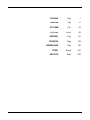 2
2
-
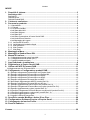 3
3
-
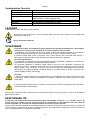 4
4
-
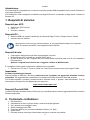 5
5
-
 6
6
-
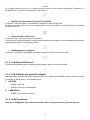 7
7
-
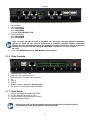 8
8
-
 9
9
-
 10
10
-
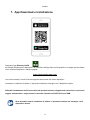 11
11
-
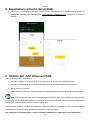 12
12
-
 13
13
-
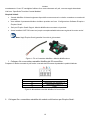 14
14
-
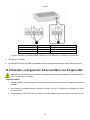 15
15
-
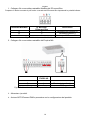 16
16
-
 17
17
-
 18
18
-
 19
19
-
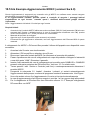 20
20
-
 21
21
-
 22
22
-
 23
23
-
 24
24
-
 25
25
-
 26
26
-
 27
27
-
 28
28
-
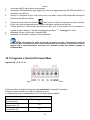 29
29
-
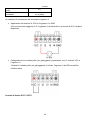 30
30
-
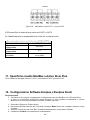 31
31
-
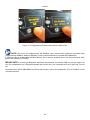 32
32
-
 33
33
-
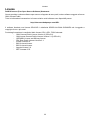 34
34
-
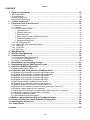 35
35
-
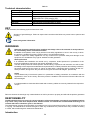 36
36
-
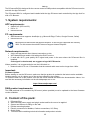 37
37
-
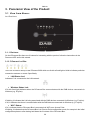 38
38
-
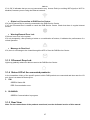 39
39
-
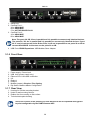 40
40
-
 41
41
-
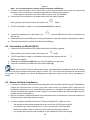 42
42
-
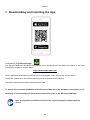 43
43
-
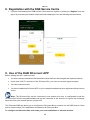 44
44
-
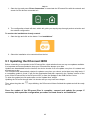 45
45
-
 46
46
-
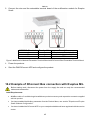 47
47
-
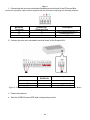 48
48
-
 49
49
-
 50
50
-
 51
51
-
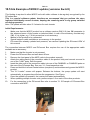 52
52
-
 53
53
-
 54
54
-
 55
55
-
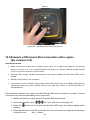 56
56
-
 57
57
-
 58
58
-
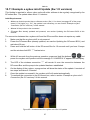 59
59
-
 60
60
-
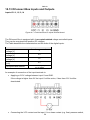 61
61
-
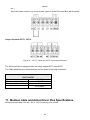 62
62
-
 63
63
-
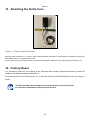 64
64
-
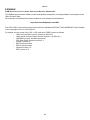 65
65
-
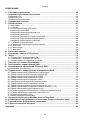 66
66
-
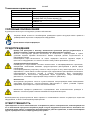 67
67
-
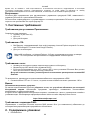 68
68
-
 69
69
-
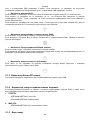 70
70
-
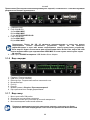 71
71
-
 72
72
-
 73
73
-
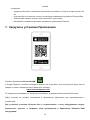 74
74
-
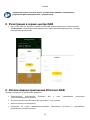 75
75
-
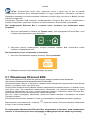 76
76
-
 77
77
-
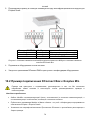 78
78
-
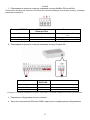 79
79
-
 80
80
-
 81
81
-
 82
82
-
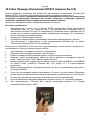 83
83
-
 84
84
-
 85
85
-
 86
86
-
 87
87
-
 88
88
-
 89
89
-
 90
90
-
 91
91
-
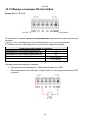 92
92
-
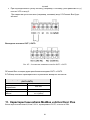 93
93
-
 94
94
-
 95
95
-
 96
96
-
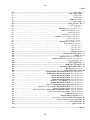 97
97
-
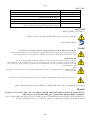 98
98
-
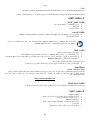 99
99
-
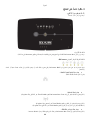 100
100
-
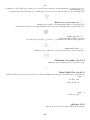 101
101
-
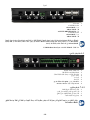 102
102
-
 103
103
-
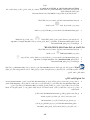 104
104
-
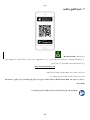 105
105
-
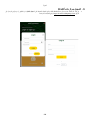 106
106
-
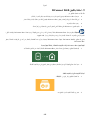 107
107
-
 108
108
-
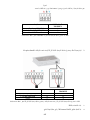 109
109
-
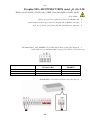 110
110
-
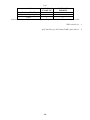 111
111
-
 112
112
-
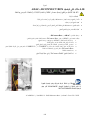 113
113
-
 114
114
-
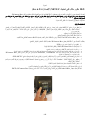 115
115
-
 116
116
-
 117
117
-
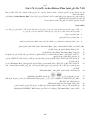 118
118
-
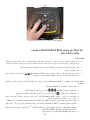 119
119
-
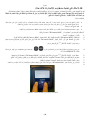 120
120
-
 121
121
-
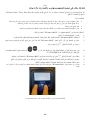 122
122
-
 123
123
-
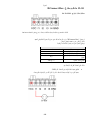 124
124
-
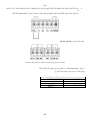 125
125
-
 126
126
-
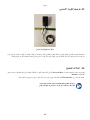 127
127
-
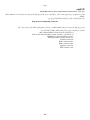 128
128
-
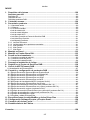 129
129
-
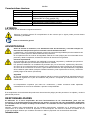 130
130
-
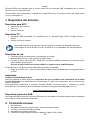 131
131
-
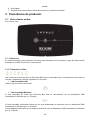 132
132
-
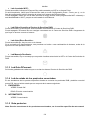 133
133
-
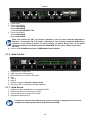 134
134
-
 135
135
-
 136
136
-
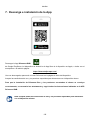 137
137
-
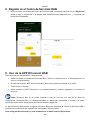 138
138
-
 139
139
-
 140
140
-
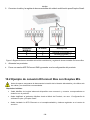 141
141
-
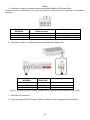 142
142
-
 143
143
-
 144
144
-
 145
145
-
 146
146
-
 147
147
-
 148
148
-
 149
149
-
 150
150
-
 151
151
-
 152
152
-
 153
153
-
 154
154
-
 155
155
-
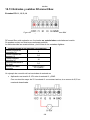 156
156
-
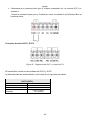 157
157
-
 158
158
-
 159
159
-
 160
160
-
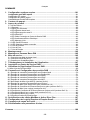 161
161
-
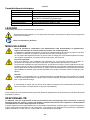 162
162
-
 163
163
-
 164
164
-
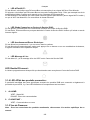 165
165
-
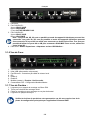 166
166
-
 167
167
-
 168
168
-
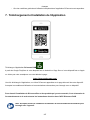 169
169
-
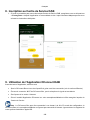 170
170
-
 171
171
-
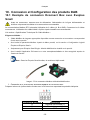 172
172
-
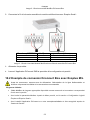 173
173
-
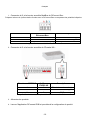 174
174
-
 175
175
-
 176
176
-
 177
177
-
 178
178
-
 179
179
-
 180
180
-
 181
181
-
 182
182
-
 183
183
-
 184
184
-
 185
185
-
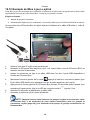 186
186
-
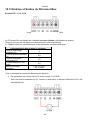 187
187
-
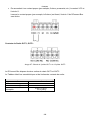 188
188
-
 189
189
-
 190
190
-
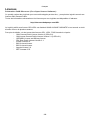 191
191
-
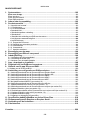 192
192
-
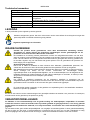 193
193
-
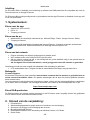 194
194
-
 195
195
-
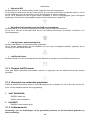 196
196
-
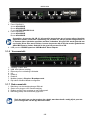 197
197
-
 198
198
-
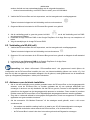 199
199
-
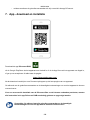 200
200
-
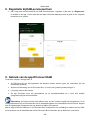 201
201
-
 202
202
-
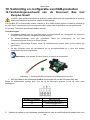 203
203
-
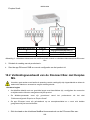 204
204
-
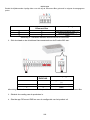 205
205
-
 206
206
-
 207
207
-
 208
208
-
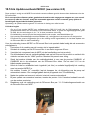 209
209
-
 210
210
-
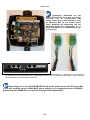 211
211
-
 212
212
-
 213
213
-
 214
214
-
 215
215
-
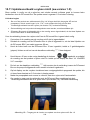 216
216
-
 217
217
-
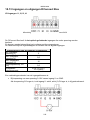 218
218
-
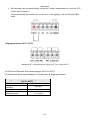 219
219
-
 220
220
-
 221
221
-
 222
222
-
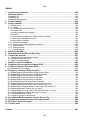 223
223
-
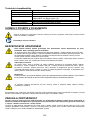 224
224
-
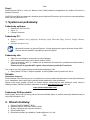 225
225
-
 226
226
-
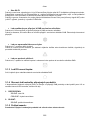 227
227
-
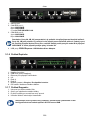 228
228
-
 229
229
-
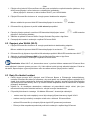 230
230
-
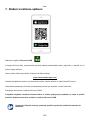 231
231
-
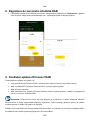 232
232
-
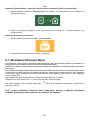 233
233
-
 234
234
-
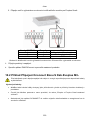 235
235
-
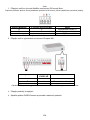 236
236
-
 237
237
-
 238
238
-
 239
239
-
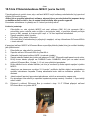 240
240
-
 241
241
-
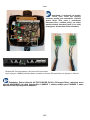 242
242
-
 243
243
-
 244
244
-
 245
245
-
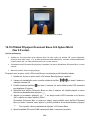 246
246
-
 247
247
-
 248
248
-
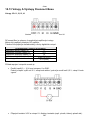 249
249
-
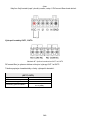 250
250
-
 251
251
-
 252
252
-
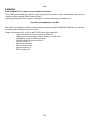 253
253
-
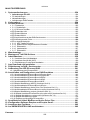 254
254
-
 255
255
-
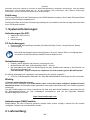 256
256
-
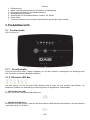 257
257
-
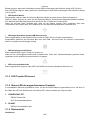 258
258
-
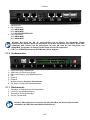 259
259
-
 260
260
-
 261
261
-
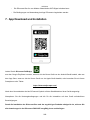 262
262
-
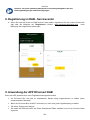 263
263
-
 264
264
-
 265
265
-
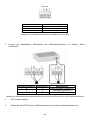 266
266
-
 267
267
-
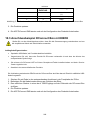 268
268
-
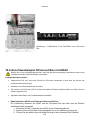 269
269
-
 270
270
-
 271
271
-
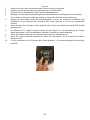 272
272
-
 273
273
-
 274
274
-
 275
275
-
 276
276
-
 277
277
-
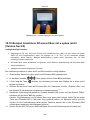 278
278
-
 279
279
-
 280
280
-
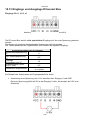 281
281
-
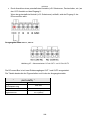 282
282
-
 283
283
-
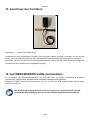 284
284
-
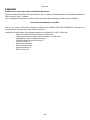 285
285
-
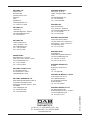 286
286
in andere talen
- English: DAB DCONNECT BOX Operating instructions
- italiano: DAB DCONNECT BOX Istruzioni per l'uso
- русский: DAB DCONNECT BOX Инструкция по эксплуатации
- français: DAB DCONNECT BOX Mode d'emploi
- español: DAB DCONNECT BOX Instrucciones de operación
- Deutsch: DAB DCONNECT BOX Bedienungsanleitung
- čeština: DAB DCONNECT BOX Operativní instrukce
Gerelateerde papieren
-
DAB E.SYLINK Installation Instructions Manual
-
DAB E.SYLINK Handleiding
-
DAB DCONNECT BOX Handleiding
-
DAB Esybox Max Handleiding
-
DAB MCE-P Handleiding
-
DAB EVOPLUS SMALL SAN Handleiding
-
DAB EVOPLUS SAN Handleiding
-
DAB EVOPLUS SAN Handleiding
-
DAB 2 NKP-G 32 Series Handleiding
-
DAB EVOPLUS SMALL B 80/250.40 SAN M Instruction For Installation And Maintenance